Texas Instruments TI-83 Plus Silver Edition Manuel du propriétaire
PDF
Télécharger
Document
7,3OXV
7,3OXV6LOYHU(GLWLRQ
Calculatrice Graphique Manuel d’utilisation
Préliminaires
Marche/Arrêt
Menus
Utilisation des parenthèses
Représentation
graphique d’une fonction
Modes
Listes
Création en cours...
Tables
Matrices
Données et listes
Partage de l’écran
Fonctions avancées
Estimations
Programmation
Archiver/Désarchiver
Hiérarchie des menus
Informations supplémentaires
Envoi et réception de
données
Formules
10/25/02
Dépannage
Support et entretien
© 2001, 2002 Texas Instruments
Important
Texas Instruments n’offre aucune garantie, expresse ou tacite,
concernant notamment, mais pas exclusivement, la qualité de ses
produits ou leur capacité à remplir quelque application que ce soit, qu’il
s’agisse de programmes ou de documentation imprimée. Ces produits
sont en conséquence vendus “tels quels”.
En aucun cas Texas Instruments ne pourra être tenu pour responsable
des préjudices directs ou indirects, de quelque nature que ce soit, qui
pourraient être liés ou dûs à l’achat ou à l’utilisation de ces produits. La
responsabilité unique et exclusive de Texas Instruments, quelle que soit
la nature de l’action, ne devra pas excéder le prix d’achat du présent
équipement. En outre, Texas Instruments décline toute responsabilité en
ce qui concerne les plaintes d’utilisateurs tiers.
TI-83 Plus
© 2001, 2002 Texas Instruments
Réglementation
(France seulement)
La TI-83 Plus est conforme à la circulaire N°99-018 DU 1-2-1999 qui
définit les conditions d'usage des calculatrices dans les examens et
concours organisés par le ministère de l'éducation nationale et dans les
concours de recrutement des personnels enseignants, à compter de la
session 2000.
Windows® est une marque déposée de Microsoft Corporation.
Macintosh est une marque déposée de Apple Computer, Inc.
TI-83 Plus
© 2001, 2002 Texas Instruments
Chapitre 1:
Utilisation de la
TI-83 Plus Silver Edition
Conventions concernant la documentation
Dans le corps de ce manuel, TI-83 Plus (en argent) se rapporte à
TI-83 Plus Silver Edition. Parfois, comme dans Chapitre 19, on utilise le
nom en entier TI-83 Plus Silver Edition pour le différencier de TI-83 Plus.
Toutes les instructions et tous les exemples de ce manuel sont
également valables pour le TI-83 Plus. Toutes les fonctions de
TI-83 Plus Silver Edition et de TI-83 Plus sont identiques. Les deux
calculatrices ne diffèrent que dans la mémoire RAM et la mémoire ROM
d'application Flash disponibles.
TI-83 Plus
Utilisation de la TI-83 Plus Silver Edition
1
Clavier de la TI-83 Plus
En général, le clavier est divisé en quatre zones : touches graphiques,
touches d’édition, touches de fonctions avancées et touches de calcul
scientifique.
Touches graphiques — Ces touches sont surtout utilisées pour
accéder aux fonctions graphiques interactives de la TI-83 Plus.
Touches d’édition — Ces touches sont surtout utilisées pour modifier
des expressions et des valeurs.
Touches de fonctions avancées — Ces touches sont surtout utilisées
pour accéder aux fonctions avancées de la TI-83 Plus.
Touches de calcul scientifique — Ces touches sont surtout utilisées
pour accéder aux fonctions d’une calculatrice scientifique standard.
TI-83 Plus
Utilisation de la TI-83 Plus Silver Edition
2
TI-83 Plus
Touches graphiques
Touches d’édition editing Keys
Touches de
fonctions avancées
Touches de
calcul scientifique
Les couleurs du produit réel peuvent être différentes.
TI-83 Plus
Utilisation de la TI-83 Plus Silver Edition
3
Utilisation du clavier à code de couleur
Les touches de la TI-83 Plus présentent un code de couleur pour vous
permettre de repérer plus facilement la touche que vous devez presser.
Les touches grises sont les touches numériques. Les touches bleues à
droite du clavier correspondent aux fonctions mathématiques courantes.
Les touches bleues situées en haut du clavier servent à la configuration
et à l’affichage des graphes. La touche bleue Œ permet d’accéder
aux applications, telles que l’application financière.
La fonction principale de chaque touche est indiquée en blanc sur le
plateau de la touche. Par exemple, lorsque vous appuyez sur , le
menu MATH s’affiche.
Touches y et ƒ
La fonction secondaire des touches est indiquée en jaune au-dessus de
chaque touche. Lorsque vous appuyez sur la touche jaune y, le
caractère, l’abréviation ou le mot imprimé en jaune devient la fonction
active de la touche que vous pressez ensuite. Par exemple, si vous
appuyez sur y puis sur , le menu TEST s’affiche. Le présent
manuel d’utilisation identifie cette combinaison de touches sous la forme
y :.
TI-83 Plus
Utilisation de la TI-83 Plus Silver Edition
4
La fonction Alpha des touches est imprimée en vert au-dessus de
chaque touche. Lorsque vous appuyez sur la touche verte ƒ, le
caractère alphanumérique en vert devient la fonction active de la touche
que vous pressez ensuite. Par exemple, si vous appuyez sur ƒ puis
sur , vous tapez la lettre A. Le présent manuel d’utilisation identifie
cette combinaison de touches sous la forme ƒ [A].
La touche y permet
d’accéder à la seconde
fonction indiquée en
jaune au-dessus de
chaque touche.
La touche ƒ permet
d’accéder à la fonction
indiquée en vert audessus de chaque touche.
TI-83 Plus
Utilisation de la TI-83 Plus Silver Edition
5
Mise en marche et arrêt de la TI-83 Plus
Mise en marche de la calculatrice
Pour allumer la TI-83 Plus, appuyez sur la touche É.
•
Si vous avez éteint la calculatrice en
appuyant sur la touche y M, l’écran
initial de la TI-83 Plus s’affiche dans l’état
où il se trouvait lors de sa dernière
utilisation et les conditions d’erreur sont
effacées.
•
Si la calculatrice a été précédemment éteinte par le dispositif
automatique de mise hors tension (Automatic Power Down™, APD™),
la TI-83 Plus se retrouve dans la situation antérieure: l’écran, le curseur
et les conditions d’erreur sont restitués intégralement.
•
Si vous éteignez la TI-83 Plus et que vous la connectez à une autre
calculatrice ou un PC, celle-ci est rallumée automatiquement lors de
la connexion.
•
Si vous éteignez la TI-83 Plus et que vous la connectez à une autre
calculatrice ou un PC, toute activité de communication rallume
automatiquement la TI-83 Plus.
Afin de prolonger la durée des piles, APD éteint automatiquement la
TI-83 Plus après cinq minutes environ de non utilisation.
TI-83 Plus
Utilisation de la TI-83 Plus Silver Edition
6
Arrêt de la calculatrice
Pour éteindre la TI-83 Plus manuellement, appuyez sur la touche
y M.
•
La fonction de mémoire permanente (Constant Memory TM) conserve
tous les paramètres de réglage choisis et l’intégralité du contenu de
la mémoire.
•
Toute condition d’erreur est effacée.
Piles
La TI-83 Plus utilise quatre piles alcalines AAA et une pile de
sauvegarde au lithium (CR1616 ou CR1620). Pour remplacer ces piles
sans perdre de données stockées dans la mémoire, suivez les
instructions de l’annexe B.
TI-83 Plus
Utilisation de la TI-83 Plus Silver Edition
7
Réglage du contraste
Réglage du contraste
Vous pouvez à tout moment adapter le contraste de l’écran à votre angle
de vision et à l’éclairage. Le degré de contraste que vous choisissez
s’affiche dans le coin supérieur droit de l’écran, de 0 (le plus clair) à 9 (le
plus sombre). Il est possible que vous puissiez ne pas voir le chiffre si le
contraste est trop important, ou au contraire pas assez.
Remarque : La TI-83 Plus comprend quarante réglages de contraste, ainsi
chaque nombre de 0 à 9 représente quatre réglages.
Une fois éteinte, la TI-83 Plus conserve en mémoire les réglages de
contraste.
Pour régler le contraste, procédez de la manière suivante:
1. Pressez puis relâchez la touche y.
2. Pressez et maintenez enfoncée la touche † ou la touche }, situées
au-dessus ou en-dessous du symbole de contraste (cercle jaune à
demi ombré).
•
† pour éclairer l’écran.
•
} pour assombrir l’écran.
TI-83 Plus
Utilisation de la TI-83 Plus Silver Edition
8
Remarque : Un degré de contraste réglé à 0 peut faire disparaître tout
affichage. Pour rétablir le contraste original, pressez puis relâchez la touche
y, avant de presser et de maintenir enfoncée la touche } jusqu’à ce que
l’affichage réapparaisse.
Quand remplacer les piles ?
Si l’état des piles faiblit, un message vous avertit lorsque vous effectuez
l’une des opérations suivantes :
•
mise en marche de la calculatrice
•
téléchargement d’une nouvelle application
•
tentative de mise à jour d’un logiciel
Pour remplacer ces piles sans perdre de données stockées dans la
mémoire, suivez les instructions de l’annexe B.
La calculatrice continuera généralement à fonctionner pendant une à deux
semaines après la première apparition du message. Au delà de cette
période, la TI-83 Plus s’éteindra automatiquement et ne sera plus
opérationnelle. Les piles doivent être remplacées. Le contenu de la
mémoire est intégralement préservé.
Remarque : La durée de fonctionnement après l’apparition du premier message
sur l’utilisation des piles peut dépasser deux semaines si vous n’utilisez pas la
calculatrice fréquemment.
TI-83 Plus
Utilisation de la TI-83 Plus Silver Edition
9
Ecran
Types d’écrans
La TI-83 Plus affiche du texte et des graphes. Les graphes sont décrits
au chapitre 3. Le chapitre 9 décrit comment l’écran de la TI-83 Plus peut
aussi être partagé horizontalement ou verticalement et afficher
simultanément du texte et des graphes.
Ecran principal
L’écran principal apparaît lors de la mise en fonction de la TI-83 Plus. Il
sert à saisir les instructions à exécuter et les expressions à évaluer. Les
réponses sont affichées sur le même écran.
Affichage des expressions et des résultats
L’écran de la TI-83 Plus peut afficher jusqu’à 8 lignes de 16 caractères.
Lorsque l’écran est plein, le texte défile vers le haut, chaque nouvelle
ligne au bas de l’écran efface la première ligne. Si une expression dans
l’écran principal, l’éditeur Y= (voir chapitre 3), ou l’éditeur de programme
(voir chapitre 16) dépasse la longueur d’une ligne, la suite s’affiche au
début de la ligne suivante. Pour les éditeurs numériques comme l’écran
window (voir chapitre 3), une expression longue peut défiler à gauche
comme à droite.
TI-83 Plus
Utilisation de la TI-83 Plus Silver Edition
10
Lorsqu’une entrée est calculée sur l’écran principal, le résultat s’affiche à
la ligne suivante, du côté droit.
Entrée
Résultat
Les paramètres de mode commandent la manière dont la TI-83 Plus
interprète les expressions et affiche les résultats.
Si un résultat, liste ou matrice, est trop long pour s’afficher entièrement
sur une seule ligne, des points de suspension (...) apparaissent à gauche
ou à droite. Utilisez les touches ~ et | pour faire défiler le résultat.
Entrée
Résultat
Retour à l’écran principal
Pour retourner à l’écran principal depuis un autre écran, appuyez sur
y 5.
Indicateur de calcul en cours
Lorsque la TI-83 Plus effectue des calculs ou des dessins, une barre
verticale mobile s’affiche dans le coin supérieur droit de l’écran,
indiquant un travail en cours. Si vous interrompez un graphe ou un
programme, l’indicateur de calcul en cours prend la forme d’une barre
pointillée.
TI-83 Plus
Utilisation de la TI-83 Plus Silver Edition
11
Curseurs
La forme du curseur indique le plus souvent l’effet obtenu en pressant la
touche suivante ou en sélectionnant la prochaine option de menu.
Curseur
Forme
Effet de la prochaine touche pressée
Curseur de
saisie
Rectangle
clignotant
$
Le caractère sera tapé à l’emplacement du
curseur, écrasant tout caractère existant
Curseur
d’insertion
Tiret clignotant
__
Le caractère sera tapé à l’emplacement du
curseur
Curseur 2nd
de fonction
auxiliaire
Flèche clignotante
Þ
Un caractère 2nd (en jaune sur le clavier)
est saisi ou une opération du deuxième
groupe est exécutée
Curseur
Alpha
A clignotant
Ø
Un caractère alphabétique (en vert sur le
clavier) est saisi ou SOLVE est exécuté
Curseur de
saturation
Motif à damiers
#
Aucune saisie n’est possible; le nombre
maximum de caractères admis est atteint
ou la mémoire est saturée
Si vous appuyez sur ƒ pendant une insertion, le curseur devient un
A souligné (A). Si vous appuyez sur y pendant une insertion, le
curseur souligné devient un # souligné ( # ).
Les graphes et les éditeurs affichent parfois des curseurs différents,
décrits dans d’autres chapitres.
TI-83 Plus
Utilisation de la TI-83 Plus Silver Edition
12
Saisie des expressions et instructions
Qu’est-ce qu’une expression?
Une expression est une suite de nombres, de variables, de fonctions et
leurs arguments. Cette suite permet d’obtenir un résultat unique.
L’utilisateur de la TI-83 Plus introduit les opérations comme s’il les écrivait
sur papier. Par exemple, pR2 est une expression.
On peut utiliser les expressions comme commandes sur l’écran principal
pour calculer un résultat. En général, lorsqu’une valeur est requise, il est
possible d’utiliser une expression.
Saisie d’une expression
Le clavier et les menus permettent de saisir les nombres, variables et
fonctions nécessaires pour créer une expression. La touche Í
clôture l’expression, quelle que soit la position du curseur. La calculatrice
calcule l’expression selon les règles du système Equation Operating
System (EOSé), puis affiche le résultat.
La majorité des fonctions et des opérations de la TI-83 Plus sont
constituées de symboles de plusieurs caractères. Vous devez saisir le
TI-83 Plus
Utilisation de la TI-83 Plus Silver Edition
13
symbole à l’aide du clavier ou du menu ; il ne faut pas l’entrer lettre par
lettre. Par exemple, pour calculer le logarithme de 45, vous devez
appuyer sur « 45. Vous ne pouvez pas frapper les lettres L, O, et G. Si
vous tapez LOG, la TI-83 Plus interpréterait cette saisie comme la
multiplication implicite des variables L, O, et G.
Calculez 3.76 ÷ (L7.9 + ‡5) + 2 log 45.
3 Ë 76 ¥ £ Ì 7 Ë 9 Ã y C
5¤¤
à 2 « 45 ¤
Í
Saisie de plus d’une commande sur une ligne
Pour saisir plus d’une expression ou instruction sur une ligne séparezles par (ƒ [ : ]). Toutes les instructions sont mémorisées
simultanément dans ENTRY.
Saisie d’un nombre en notation scientifique
Pour saisir un nombre en notation scientifique, procédez comme suit :
1. Tapez la partie du nombre qui précède l’exposant. Cette valeur peut
être une expression.
TI-83 Plus
Utilisation de la TI-83 Plus Silver Edition
14
2. Appuyez sur y D. å apparaît sur l’écran, à l’emplacement du
curseur.
3. Si l’exposant est négatif, appuyez sur Ì. Tapez ensuite l’exposant
qui peut comporter un ou deux chiffres.
La saisie d’un nombre en notation scientifique n’induit pas l’affichage du
résultat sur la TI-83 Plus en notation scientifique ou ingénieur. Le style
d’affichage est déterminé par les paramètres de mode et la taille du
nombre.
Fonctions
Une fonction retourne une valeur. Par exemple, ÷, L, +, ‡( et log(
correspondent aux fonctions de l’exemple cité à la page précédente. En
général, sur la TI-83 Plus, les noms des fonctions commencent par une
lettre minuscule. La plupart des fonctions nécessitent au moins un
paramètre, c’est ce qu’indique la parenthèse ouvrante ( ( ) à la suite du
nom. Par exemple, sin( nécessite un paramètre, sin(valeur).
TI-83 Plus
Utilisation de la TI-83 Plus Silver Edition
15
Instructions
Toute instruction déclenche une action. Par exemple, ClrDraw est une
instruction qui efface tout élément dessiné d’un graphe. Les instructions
ne peuvent pas être utilisées dans des expressions. En général, le nom
d’une instruction commence par une majuscule. Certaines instructions
nécessitent plusieurs paramètres, ce qu’indique une parenthèse ouverte (
( ) à la suite du nom. Par exemple, Circle( exige trois paramètres,
Circle(X,Y,radius).
Interruption d’un calcul
Lorsque la TI-83 Plus effectue un calcul ou trace un graphe, l’indicateur
“calcul en cours” s’allume. Pour interrompre la calcul ou le tracé du
graphique, pressez la touche É. L’écran ERR:BREAK s’affiche.
Un menu s’affiche.
•
Pour retourner à l’écran principal, sélectionnez 1:Quit.
•
Pour retourner à l’emplacement de l’interruption, sélectionnez 2:Goto.
Remarque : Pour interrompre le tracé d’un graphique sur la TI-83 Plus,
appuyez sur la touche É. Pour retourner à l’écran principal, appuyez sur la
touche ‘ ou une autre touche.
TI-83 Plus
Utilisation de la TI-83 Plus Silver Edition
16
Touches d’édition de la TI-83 Plus
Touches
Résultat
~ ou |
Déplace le curseur dans une expression. Ces touches sont
répétitives.
} ou †
Déplace le curseur d’une ligne à l’autre au sein d’une expression
qui comprend plus d’une ligne. Ces touches sont répétitives.
Sur la ligne supérieure d’une expression dans l’écran principal,
} place le curseur au début de l’expression.
Sur la ligne inférieure d’une expression dans l’écran principal, †
place le curseur à la fin de l’expression.
y|
Place le curseur au début d’une expression.
y~
Place le curseur à la fin d’une expression.
Í
Calcule une expression ou exécute une instruction.
‘
Sur une ligne de texte de l’écran principal, efface la ligne de
commande présente.
Sur une ligne vide de l’écran principal, efface la totalité de l’écran
principal.
Dans un éditeur, efface l’expression ou la valeur sur laquelle le
curseur est placé ; ne mémorise pas un zéro.
{
TI-83 Plus
Supprime le caractère sur lequel se trouve le curseur. Cette
touche est répétitive.
Utilisation de la TI-83 Plus Silver Edition
17
Touches
Résultat
y6
Transforme le curseur en __ ; insère des caractères à
l’emplacement du curseur. Pour terminer l’insertion, appuyez sur
y 6 ou sur |, }, ~ ou encore sur †.
y
Transforme le curseur en Þ ; la frappe suivante sur une touche
déclenche une opération auxiliaire (une opération marquée en
jaune à gauche au-dessus d’une touche). Pour supprimer 2nd,
appuyez à nouveau sur la touche y.
ƒ
Transforme le curseur en Ø ; la frappe qui va suivre sera un
caractère alpha (caractère marqué en vert à droite au-dessus de
la touche) ou l’exécution de SOLVE (Voir chapitres 10 et 11).
Pour annuler ƒ, appuyez sur ƒ |, }, ~, ou †.
y7
Transforme le curseur en Ø ; introduit un alpha-lock. Toute
frappe ultérieure (sur une touche alpha) ajoute un caractère
alpha. Pour annuler alpha-lock, appuyez sur ƒ ; les invites
de noms (pour un groupe ou programme) mettent
automatiquement le clavier en mode alpha-lock.
„
Permet d’entrer un X en mode Func, un T en mode Par, un q en
mode Pol, ou un n en mode Seq en appuyant sur une seule
touche.
TI-83 Plus
Utilisation de la TI-83 Plus Silver Edition
18
Sélection des modes
Visualisation des options du menu MODE
La commande mode définit le type d’affichage et le mode d’interprétation
des nombres et des graphes sur la TI-83 Plus. En cas d’arrêt de la
calculatrice TI-83 Plus, les paramètres définis dans le menu mode sont
mémorisés automatiquement par la fonction brevetée de Mémoire
Permanente. Tous les nombres, y compris les éléments des matrices et
des listes, sont affichés suivant les paramètres de la commande mode.
Appuyez sur z pour afficher les options du menu mode. Les
paramètres courants sont mis en surbrillance. Les valeurs par défaut sont
mises en surbrillance ci-dessous. Les paramètres spécifiques de la
commande mode sont décrits dans les pages suivantes.
Normal Sci Eng
Notation numérique
Nombre de décimales
Radian Degree
Unité de mesure angulaire
Func Par Pol Seq
Type de représentation graphique
Connected
Dot
Relier éventuellement les points d’un graphe
Sequential
Simul Tracé simultané éventuel
Real a+bi re^qi
Réel, forme algébrique, forme exponentielle
Full Horiz G-T
Ecran entier, deux modes d’écrans partagés
Float 0123456789
TI-83 Plus
Utilisation de la TI-83 Plus Silver Edition
19
Modification des paramètres de la commande Mode
Pour modifier les paramètres de la commande mode, procédez comme
suit :
1. Appuyez sur † ou } pour placer le curseur sur la ligne du paramètre
à modifier.
2. Appuyez sur ~ ou | pour atteindre le paramètre souhaité.
3. Appuyez sur Í.
Sélection d’un mode à partir d’un programme
Vous pouvez choisir un mode à l’aide d’un programme en introduisant le
nom du mode comme s’il s’agissait d’une instruction; par exemple, Func
ou Float. Dans une ligne de commande vide, choisissez le nom dans
l’écran de sélection mode interactif; le nom vient se placer à
l’emplacement du curseur.
TI-83 Plus
Utilisation de la TI-83 Plus Silver Edition
20
Notation normale, scientifique, ingénieur
Le choix de la notation influence uniquement l’affichage d’un résultat sur
l’écran principal. Les résultats chiffrés peuvent atteindre un maximum de
10 chiffres et un exposant à deux chiffres. La saisie d’un nombre est
possible dans tous les systèmes de notation.
Le format d’affichage Normal correspond à celui que l’on emploie
généralement pour exprimer les nombres, c’est-à-dire en plaçant les
chiffres à gauche et à droite du point décimal, par exemple 12345.67.
La notation Sci (scientifique) exprime les nombres en deux parties. Les
chiffres significatifs s’affichent avec un chiffre à gauche du point décimal.
La puissance de 10 se met à droite de E, comme dans 1.234567E4.
La notation Eng (ingénieur) est semblable à la notation scientifique.
Cependant, le nombre peut posséder un, deux ou trois chiffres avant le
point décimal. La puissance de 10 est un multiple de 3, part exemple
12.34567E3.
Remarque : Si vous avez sélectionné la notation Normal alors que le résultat
ne peut être affiché avec 10 chiffres (ou si la valeur absolue est inférieure à
.001), seul ce dernier résultat est affiché en mode scientifique.
TI-83 Plus
Utilisation de la TI-83 Plus Silver Edition
21
Float, 0123456789 (virgule flottante ou fixe)
La représentation Float (virgule flottante) affiche un maximum de 10
chiffres plus le signe et le point décimal.
La représentation en virgule fixe affiche le nombre de chiffres
sélectionné (0 à 9) à droite de la décimale. Placez le curseur sur le
nombre de chiffre décimaux souhaité et appuyez sur Í.
Le mode décimal s’applique aux trois modes de notation : Normal, Sci, et
Eng.
Le mode décimal s’applique aux nombres suivants :
•
Un résultat affiché sur l’écran principal.
•
Les coordonnées d’un graphique (Voir chapitres 3, 4, 5 et 6)
•
Les coéfficients, dans DRAW, de l’équation de Tangent(, et les valeurs
dy/dx (Voir chapitre 8)
•
Les résultats d’opérations CALCULATE (Voir chapitres 3, 4, 5 et 6)
•
Eléments d’une équation de régression stockés après l’exécution
d’un modèle de régression (Voir chapitre 12)
TI-83 Plus
Utilisation de la TI-83 Plus Silver Edition
22
Radian, Degree
L’unité d’angle commande l’interprétation des valeurs d’angle par la
TI-83 Plus dans les fonctions trigonométriques et dans les conversions
de coordonnées polaires/rectangulaires.
Si vous choisissez Radian comme unité d’angle, les arguments sont
transcrits en radians. Les résultats s’affichent en radians.
Si vous choisissez Degree comme unité d’angle, les arguments sont
transcrits en degrés. Les résultats s’affichent en degrés.
Func, Par, Pol, Seq
Les modes de représentation graphique définissent les paramètres
graphiques. Les chapitres 3, 4, 5 et 6 décrivent ces modes en détail.
La fonction graphique Func (fonction) permet la représentation graphique
des fonctions où Y est exprimé en fonction de X (Voir chapitre 3).
La fonction graphique Par (paramétrique) permet la représentation
graphique des fonctions où X et Y sont chacun exprimés en fonction de T
(Voir chapitre 4).
La fonction graphique Pol (polaire) permet la représentation graphique
des fonctions où r est exprimé en fonction de q (Voir chapitre 5).
TI-83 Plus
Utilisation de la TI-83 Plus Silver Edition
23
La fonction graphique Seq (séquence) permet la représentation
graphique des suites numériques (Voir chapitre 6).
Connected, Dot
Connected trace une ligne entre les points calculés pour les fonctions
choisies.
Dot se limite à marquer les points calculés des fonctions choisies.
Sequential, Simul
Sequential (séquentiel) calcule et représente complètement une fonction
avant calcul et représentation de la fonction suivante.
Simul (simultané) calcule et représente toutes les fonctions choisies pour
une seule valeur de X puis calcule et trace le graphe pour la valeur
suivante de X.
Remarque : Quel que soit le mode de représentation graphique choisi, la
TI-83 Plus représente séquentiellement tous les points calculés avant de
représenter une fonction.
Real, a+bi, re^qi
Le mode Real n’affiche pas de résultats complexes mais permet la saisie
de nombres complexes en entrée.
TI-83 Plus
Utilisation de la TI-83 Plus Silver Edition
24
Deux modes complexes affichent des résultats complexes.
•
a+bi (mode complexe algébrique) affiche les nombres complexes
sous la forme a+bi.
•
re^qi (mode complexe exponentiel) affiche les nombres complexes
sous la forme re^qi.
Full, Horiz, G-T
Le mode écran Full utilise la totalité de l’écran pour afficher un graphe ou
un écran d’édition.
Chacun des modes écran partagé affiche deux écrans simultanément.
•
Horiz (horizontal) affiche le graphe en cours dans la partie supérieure
de l’écran et l’écran principal ou un éditeur dans la partie inférieure
(Voir chapitre 9).
•
G-T (table graphique) affiche le graphe en cours dans la moitié
gauche de l’écran et l’écran table dans la moitié droite (Voir
chapitre 9).
TI-83 Plus
Utilisation de la TI-83 Plus Silver Edition
25
Noms des variables de la TI-83 Plus
Variables et éléments définis
La TI-83 Plus accepte plusieurs types de données, dont les nombres
réels et complexes, les matrices, les listes, les fonctions, les tracés
statistiques, les bases de données graphiques, les images graphiques et
les chaînes.
La TI-83 Plus utilise des noms prédéfinis pour les variables et autres
éléments stockés dans la mémoire. En ce qui concerne les listes, vous
pouvez également créer vos noms à cinq caractères.
Type de variable
Nombres réels
Nombres complexes
Matrices
Listes
Désignation
A, B, ..., Z,
A, B, ..., Z,
ãAä, ãBä, ãCä, . . . , ãJä
L1, L2, L3, L4, L5, L6 et noms définis par
l’utilisateur
Fonctions
Y1, Y2, ... , Y9, Y0
Equations paramétriques
X1T et Y1T, ... , X6T et Y6T
Fonctions polaires
r1, r2, r3, r4, r5, r6
Fonctions de suites
u, v, w
Représentation de statistiques Plot1, Plot2, Plot3
Bases de données graphiques GDB1, GDB2, ... , GDB9, GDB0
TI-83 Plus
Utilisation de la TI-83 Plus Silver Edition
26
Type de variable
Images graphiques
Chaînes
Désignation
Pic1, Pic2, ... , Pic9, Pic0
Str1, Str2, ... , Str9, Str0
Applications
Applications
Variables d’application
Variables d’application
Groupes
Variables système
Groupes de variables
Xmin, Xmax et autres
Notes sur les variables
•
Vous pouvez créer autant de noms de listes que la mémoire vous le
permet (Voir chapitre 11).
•
Les programmes ont des noms définis par l’utilisateur et se partagent
la mémoire avec les variables (Voir chapitre 16).
•
A partir de l’écran principal ou d’un programme, vous pouvez
mémoriser des matrices (Voir chapitre 10), des listes (Voir chapitre 11),
des chaînes (Voir chapitre 15), des variables système telles que Xmax
(Voir chapitre 1), TblStart (Voir chapitre 7), et toutes les fonctions Y=
(Voir chapitres 3, 4, 5 et 6).
•
A partir d’un éditeur, vous pouvez mémoriser des matrices, des listes
et des fonctions Y= (Voir chapitre 3).
•
Vous pouvez également, à partir de l’écran principal, d’un
programme ou d’un éditeur, mémoriser un élément de matrice ou de
liste.
TI-83 Plus
Utilisation de la TI-83 Plus Silver Edition
27
•
Les bases de données et les images graphiques sont mémorisées et
rappelées à l’aide des instructions du menu DRAW STO (Voir
chapitre 8).
•
Vous pouvez archiver la plupart des variables, à l’exception des
celles comportant les valeurs r, t, x, y et q (Voir chapitre 18).
•
Le type de variable Apps correspond aux applications indépendantes
qui ont été enregistrées dans la ROM flash ; le type AppVars permet
de stocker les variables créées par des applications indépendantes.
Vous ne pouvez pas modifier les variables de type AppVars, excepté
si vous le faites dans l’application d’origine.
TI-83 Plus
Utilisation de la TI-83 Plus Silver Edition
28
Mémorisation de variables
Mémorisation de valeurs dans une variable
Les valeurs sont mises en mémoire et rappelées à l’aide des noms des
variables. Lorsqu’une expression contenant une variable est calculée, la
calculatrice utilise la valeur contenue dans la variable à ce moment-là.
Pour mémoriser une valeur dans une variable à partir de l’écran principal
ou d’un programme en utilisant la touche ¿, commencez à une ligne
vide et procédez comme suit :
1. Saisissez la valeur que vous désirez mémoriser, et qui peut être une
expression.
2. Appuyez sur ¿. Le symbole ! se place à l’emplacement du
curseur.
3. Appuyez sur ƒ, puis sur la lettre de la variable sous laquelle
vous désirez stocker la valeur.
4. Appuyez sur Í. Si vous avez entré une expression, elle est
calculée. La valeur est mémorisée dans la variable.
TI-83 Plus
Utilisation de la TI-83 Plus Silver Edition
29
Affichage d’une valeur de variable
Pour afficher le nom d’une variable, entrez son nom sur une ligne de
commande vierge de l’écran principal puis appuyez sur Í.
Archivage de variables
Vous pouvez archiver des données, programmes ou d’autres variables
dans une partie de la mémoire appelée mémoire d’archivage, où elles ne
peuvent pas être modifiées ou supprimées accidentellement. Les
variables archivées sont signalées par un astérisque (*) à gauche de leur
nom. Il vous est impossible de les modifier ou de les exécuter. Vous ne
pouvez que les afficher et les désarchiver. Par exemple, si vous archivez
la liste L1, vous pouvez vérifier qu’elle est bien mémorisée, mais si vous
la sélectionnez et insérez le nom L1 dans l’écran principal, son contenu
ne peut être affiché ou modifié que si vous la désarchivez.
TI-83 Plus
Utilisation de la TI-83 Plus Silver Edition
30
Rappel de variables
Utilisation de RCL (Rappel)
Pour rappeler et copier le contenu de variables à l’emplacement du
curseur, procédez comme suit. (Pour quitter RCL, appuyez sur ‘.)
1. Appuyez sur y ãRCLä. Rcl et le curseur d’édition sont affichés sur la
dernière ligne de l’écran.
2. Entrez le nom de la variable de l’une des manières suivantes.
•
Appuyez sur ƒ et sur la lettre de la variable.
•
Appuyez sur y ãLISTä, puis sélectionnez le nom de la liste ou
appuyez sur y [Ln].
•
Appuyez sur y > et choisissez le nom de la matrice.
•
Appuyez sur pour afficher le menu VARS ou sur ~
pour afficher le menu VARS Y-VARS ; puis sélectionnez le type et le
nom de la variable ou de la fonction.
•
Appuyez sur | et choisissez le nom du programme (dans
l’éditeur de programme uniquement).
TI-83 Plus
Utilisation de la TI-83 Plus Silver Edition
31
Le nom de la variable que vous avez sélectionnée est affiché sur la
dernière ligne et le curseur disparaît.
3. Appuyez sur Í. Le contenu de la variable est inséré à l’endroit où
se trouvait le curseur avant de commencer ces étapes.
Remarque : Vous pouvez modifier les caractères copiés dans l’expression
sans affecter la valeur en mémoire.
TI-83 Plus
Utilisation de la TI-83 Plus Silver Edition
32
Zone de mémoire ENTRY (Dernière entrée)
Utilisation de la fonction ENTRY (Dernière entrée)
Lorsque vous appuyez sur Í dans l’écran principal pour calculer une
expression ou exécuter une instruction, l’expression ou l’instruction est
mémorisée dans une zone de mémoire spéciale appelée ENTRY (dernière
entrée). La dernière entrée est mémorisée lorsque vous arrêtez la
TI-83 Plus.
Pour rappeler ENTRY, appuyez sur y [. La dernière entrée vient
s’insérer à l’emplacement du curseur, où vous pouvez la modifier et
l’exécuter. Sur l’écran principal ou dans un éditeur la ligne en cours est
effacée et la dernière entrée est insérée sur la ligne.
La TI-83 Plus met à jour ENTRY uniquement lorsque vous appuyez sur la
touche Í, il est donc possible de rappeler la dernière expression,
même si l’expression suivante est en cours de saisie. Lorsque vous
rappelez la dernière expression via ENTRY, celle-ci se substitue à ce que
vous avez tapé.
5Ã7
Í
y[
TI-83 Plus
Utilisation de la TI-83 Plus Silver Edition
33
Accès à une saisie précédente
La TI-83 Plus mémorise un nombre d’entrées correspondant à la taille de
sa mémoire ENTRY (jusqu’à 128 octets). Pour consulter ces saisies,
appuyez sur y [ à plusieurs reprises. Si une seule entrée occupe
plus de 128 octets, elle est considérée comme ENTRY, mais ne peut pas
trouver place dans la mémoire ENTRY.
1¿ƒA
Í
2¿ƒB
Í
y[
A chaque pression sur y [, la ligne de commande utilisée est
écrasée. Si vous appuyez sur y [ après affichage du plus ancien
élément, l’élément le plus récent s’affiche.
y[
Recalcul de la dernière saisie ENTRY
Après avoir inséré la dernière saisie sur l’écran principal et l’avoir
modifiée (si vous décidez de la modifier), vous pouvez exécuter
l’expression saisie. Pour ce faire, appuyez sur Í.
TI-83 Plus
Utilisation de la TI-83 Plus Silver Edition
34
Pour exécuter à nouveau l’entrée affichée, appuyez sur Í à
nouveau. Chaque nouveau calcul affiche un résultat sur le côté droit de
la ligne suivante, l’entrée ne réapparaît pas.
0¿ƒN
Í
ƒNÃ1¿ƒNƒ
ã:ä ƒ N ¡ Í
Í
Í
Entrées contenant plusieurs commandes
Pour mémoriser dans ENTRY deux ou plusieurs expressions ou instructions
sur une ligne, séparez deux expressions ou instructions par deux points
( : ), puis appuyez sur Í. Toutes les expressions et instructions
séparées par deux points sont mémorisées dans ENTRY.
Lorsque vous appuyez sur y [, toutes les expressions et
instructions séparées par deux points sont insérées à l’emplacement du
curseur. Vous pouvez modifier toutes les commandes, puis les exécuter
lorsque vous appuyez sur Í.
TI-83 Plus
Utilisation de la TI-83 Plus Silver Edition
35
A l’aide de l’équation A=pr2, trouvez par tâtonnements le rayon d’un disque qui couvre
200 cm2. Utilisez 8 comme première supposition.
8 ¿ ƒ R ƒ [:] y B
ƒR¡Í
y[
y | 7 y 6 Ë 95
Í
Continuez jusqu’à ce que le résultat atteigne la précision recherchée.
Annulation de ENTRY
Clear Entries (Voir chapitre 18) efface toutes les données contenues
dans la zone de mémorisation ENTRY de la TI-83 Plus.
TI-83 Plus
Utilisation de la TI-83 Plus Silver Edition
36
Zone de mémoire Last Answer (Ans)
Utilisation de la variable Ans dans une Expression
A chaque calcul d’une expression à partir de l’écran principal ou d’un
programme, la TI-83 Plus mémorise le résultat dans une zone de
mémoire appelée Ans (last answer, dernier résultat). Ans peut être un
nombre réel ou complexe, une liste, une matrice ou une chaîne. Lorsque
vous arrêtez la TI-83 Plus, la valeur contenue dans Ans est mémorisée.
Vous pouvez utiliser la variable Ans dans la plupart des expressions où
ce type de données est correct. Appuyez sur y Z et le nom de la
variable Ans sera copié à l’emplacement du curseur. Lorsque
l’expression est calculée, la TI-83 Plus utilise la valeur de Ans dans le
calcul.
Calculez la superficie d’une parcelle de jardin de 1,7 mètres sur 4,2 mètres. Calculez
ensuite le rendement par are sachant que la parcelle a produit un total de 147 tomates.
1Ë7¯4Ë2
Í
147 ¥ y Z
Í
TI-83 Plus
Utilisation de la TI-83 Plus Silver Edition
37
Continuation du calcul d’une expression
Vous pouvez utiliser la valeur Ans comme première entrée de
l’expression suivante, sans avoir à ressaisir la valeur ou presser
y Z. Entrez la fonction sur la ligne vierge de l’écran principal. La
TI-83 Plus insère la variable Ans à l’écran, suivi de la fonction.
5¥2
Í
¯9Ë9
Í
Mémorisation d’un résultat
Pour mémoriser un résultat, mémorisez d’abord Ans dans une variable
avant de calculer une autre expression.
Calculez l’aire d’un cercle d’un rayon de 5 mètres. Calculez ensuite le volume d’un
cylindre de 5 mètres de rayon et de 3,3 mètres de hauteur, puis mémorisez dans la
variable V.
yB5 ¡
Í
¯3Ë3
Í
¿ƒV
Í
TI-83 Plus
Utilisation de la TI-83 Plus Silver Edition
38
Menus de la TI-83 Plus
Utilisation d’un menu de la TI-83 Plus
La plupart des opérations de la TI-83 Plus sont accessibles à partir de
menus. Lorsque vous appuyez sur une touche ou une combinaison de
touches pour afficher un menu, un ou plusieurs noms de menu
apparaissent sur la ligne supérieure de l’écran.
•
Le nom du menu, situé à gauche de la ligne, est mis en surbrillance.
Chaque menu peut afficher jusqu’à sept options à partir de l’élément
1 qui est également mis en surbrillance.
•
Un numéro ou une lettre identifie l’emplacement de chaque option
dans le menu. L’ordre normal est 1 à 9, puis 0, puis A, B, C et ainsi de
suite. Les menus LIST NAMES, PRGM EXEC et PRGM EDIT identifient
uniquement les éléments 1 à 9 et 0.
•
Lorsque le menu continue au-delà des options affichées, une flèche
descendante ( $ ) remplace les deux-points en regard de la dernière
option affichée.
•
Lorsqu’une option de menu se termine par des points de
suspension, cette option affiche un menu secondaire ou un écran
d’édition lorsque vous la sélectionnez.
•
Lorsqu’un astérisque (*) est affiché à gauche d’une option de menu,
celle-ci est mémorisée dans la mémoire d’archivage (Voir chapitre 18).
TI-83 Plus
Utilisation de la TI-83 Plus Silver Edition
39
Pour afficher tout autre menu mentionné sur la ligne supérieure, appuyez
sur ~ ou | jusqu’à ce que le nom du menu souhaité soit mis en
surbrillance. Quelle que soit la position du curseur dans le menu
précédent, il apparaît au niveau de la première option du nouveau menu
affiché.
Remarque : La Hiérarchie des menus présentée dans l’Annexe A montre
chaque menu avec toutes les opérations qu’il propose et la touche ou la
combinaison de touches à utiliser pour l’afficher.
Afficher un menu
La TI-83 Plus met en oeuvre des menus en plein
écran permettant d’accéder à de nombreuses
opérations. Les différents menus sont décrits dans
les autres chapitres.
Lorsque vous appuyez sur une touche qui affiche
un menu, ce dernier remplace temporairement
l’écran où vous travaillez. Par exemple, si vous
appuyez sur , le menu MATH s’affiche en plein
écran.
TI-83 Plus
Utilisation de la TI-83 Plus Silver Edition
40
Une fois que vous avez sélectionné une option
dans un menu, vous retournez normalement à
votre écran de travail.
Passer d’un menu à l’autre
Certaines touches permettent d’accéder à
plusieurs menus. Lorsque vous appuyez sur l’une
de ces touches, les noms de tous les menus
accessibles s’affichent sur la première ligne de
l’écran. Si vous mettez en surbrillance un nom de
menu, les options qu’il contient s’affichent. Utilisez
les touches ~ et | pour mettre en surbrillance tour
à tour tous les noms de menus.
Défilement à l’intérieur d’un menu
Pour faire défiler les options de menu vers le bas, appuyez sur †. Pour
faire défiler les options de menu vers le haut, appuyez sur }.
Pour descendre de six options de menu à la fois, appuyez sur ƒ †.
Pour remonter de six options de menu à la fois, appuyez sur ƒ }.
Les flèches vertes entre † et } correspondent aux symboles écran
suivant et écran précédent.
TI-83 Plus
Utilisation de la TI-83 Plus Silver Edition
41
Pour passer directement de la première à la dernière option de menu,
appuyez sur }. Pour passer directement de la dernière à la première
option de menu, appuyez sur †. Certains menus ne sont cependant pas
circulaires.
Sélection d’une option de menu
Il existe deux méthodes de sélection d’une option dans un menu :
•
Taper le numéro ou la lettre de l’option choisie.
Le curseur peut se trouver à n’importe quel
endroit du menu et l’option à sélectionner peut
ne pas être affichée à l’écran.
•
Appuyer sur † ou sur } pour placer le curseur
sur l’option choisie, puis presser Í.
Après avoir fait une sélection, vous revenez en
général à l’écran que vous utilisiez.
Remarque : Dans les menus LIST NAMES, PRGM EXEC et PRGM EDIT, vous
ne pouvez sélectionner que l’une des dix premières options en tapant un chiffre
entre 1 et 9 ou 0. Appuyez sur un caractère alphabétique ou sur q pour placer
le curseur sur la première option commençant par ce caractère. S’il n’en existe
aucune, le curseur passe tout simplement à l’option suivante.
TI-83 Plus
Utilisation de la TI-83 Plus Silver Edition
42
Calculez 3‡27.
†††Í
27 ¤ Í
Quitter un menu sans faire de sélection
Vous pouvez quitter un menu sans faire de sélection de l’une des façons
suivantes :
•
Appuyez sur y 5 pour retourner à l’écran principal.
•
Appuyez sur ‘ pour retourner à l’écran précédent.
•
Appuyez sur la touche ou combinaison de touches correspondant à
un autre menu tel que ou y 9.
•
Appuyez sur la touche ou combinaison de touches permettant
d’accéder à un autre écran, par exemple o ou y 0.
TI-83 Plus
Utilisation de la TI-83 Plus Silver Edition
43
Menus VARS et VARS Y-VARS
Menu VARS
Vous pouvez saisir le nom des fonctions et des variables système dans
une expression ou les mémoriser directement.
Pour afficher le menu VARS menu, appuyez sur . Toutes les options
de ce menu permettent d’accéder à des menus secondaires qui affichent
les noms des variables système. Les options 1:Window, 2:Zoom et
5:Statistics permettent d’accéder à plus d’un menu secondaire.
VARS Y-VARS
1:Window...
2:Zoom...
3:GDB...
4:Picture...
5:Statistics...
6:Table...
7:String...
Variables X/Y, T/q et U/V/W
Variables ZX/ZY, ZT/Zq et ZU
Variables Graph database
Variables Picture
Variables XY, G, EQ, TEST et PTS
Variables TABLE
Variables String
Sélection d’un nom par le menu VARS ou Y-VARS
Pour afficher les menus VARS Y-VARS, appuyez sur ~. 1:Function,
2:Parametric et 3:Polar permettent l’affichage des noms des fonctions
définies dans Y=.
TI-83 Plus
Utilisation de la TI-83 Plus Silver Edition
44
VARS Y-VARS
1:Function...
2:Parametric...
3:Polar...
4:On/Off...
Fonctions Yn
Fonctions XnT, YnT
Fonctions rn
Permet de sélectionner ou désactiver des fonctions
Remarque : Les noms de suite (u, v, w) sont situées sur le clavier comme
fonctions secondaires de ¬, − et ®.
Pour sélectionner une variable ou un nom de fonction à partir du menu
VARS ou Y-VARS, procédez de la manière suivante :
1. Sélectionnez le menu VARS ou Y-VARS.
•
Appuyez sur pour afficher le menu VARS.
•
Appuyez sur ~ pour afficher le menu VARS Y-VARS.
2. Sélectionnez le type de nom de variable, comme 2:Zoom dans le
menu VARS ou 3:Polar dans le menu VARS Y-VARS. Un menu
secondaire s’affiche.
3. Si vous avez sélectionné 1:Window, 2:Zoom ou 5:Statistics dans le
menu VARS, vous pouvez appuyer sur ~ ou | pour afficher d’autres
menus secondaires.
4. Sélectionnez un autre nom de variable dans ce menu. Il est inséré à
l’emplacement du curseur.
TI-83 Plus
Utilisation de la TI-83 Plus Silver Edition
45
Système EOS de saisie d’équations
Ordre de calcul
Le système breveté de saisie d’équations EOS de la TI-83 Plus définit
l’ordre dans lequel les fonctions sont saisies dans les expressions puis
calculées. Il vous permet de saisir des nombres et fonctions dans un
ordre simple et direct.
EOS calcule les fonctions d’une expression dans l’ordre suivant :
1
Fonctions précédant l’argument, telles que ‡(, sin( ou log(
2
Fonctions introduites après l’argument, telles que 2, M1, !, ¡, r, et
conversions
3
Puissances et racines, telles que 2^5 ou 5x‡32
4
Permutations (nPr) et combinaisons (nCr)
5
Multiplications, multiplications implicites et divisions
6
Additions et soustractions
7
Fonctions relationnelles, telles que > ou
8
Opérateur booléen and
9
Opérateurs booléens or et xor
Les fonctions d’un même groupe de priorité sont évaluées de gauche à
droite par EOS.
TI-83 Plus
Utilisation de la TI-83 Plus Silver Edition
46
Les calculs inclus dans des parenthèses sont effectués en priorité.
Multiplication implicite
La TI-83 Plus reconnaît la multiplication implicite, il n’est donc pas toujours
nécessaire d’appuyer sur ¯ pour exprimer la multiplications. Par exemple,
la TI-83 Plus interprète 2p, 4 sin(46), 5(1+2) et (2ä5)7 comme multiplications
implicites.
Remarque : Les règles de multiplication implicite de la TI-83 Plus, quoique
semblables à celles de laTI.83, diffèrent de celles de la TI.82. Par exemple, la
TI-83 Plus interprète 1à2X comme (1à2)äX, alors que la TI.82 interprète 1à2X
comme 1/(2äX) (Voir chapitre 2).
Parenthèses
Tous les calculs entre parenthèses sont exécutés en priorité. Par
exemple, dans l’expression 4(1+2), EOS calcule d’abord la partie de
l’expression entre parenthèses, c’est-à-dire 1+2, puis multiplie le résultat,
3, par 4.
Il n’est pas nécessaire d’ajouter la parenthèse fermante ( ) ) à la fin d’une
expression. Tous les éléments de parenthèse “ouverts” sont fermés
automatiquement à la fin de l’expression. C’est également le cas pour
TI-83 Plus
Utilisation de la TI-83 Plus Silver Edition
47
les éléments suivant une parenthèse ouverte qui précédent la
mémorisation ou l’affichage d’instructions de conversion.
Remarque : Si le nom d’une liste, d’une matrice ou d’une fonction Y= est suivi
d’une parenthèse ouverte, cela n’indique pas une multiplication implicite. La
parenthèse est utilisée pour accéder à des éléments spécifiques de la liste
(Voir chapitre 11) ou de la matrice (Voir chapitre 10) et précise une valeur pour
laquelle on veut la valeur de la fonction Y=.
Opposée
Pour saisir un nombre négatif, utilisez la touche “opposée”. Appuyez sur
Ì et saisissez ensuite le nombre. Sur la TI-83 Plus, l’opposé se trouve
dans le troisième groupe hiérarchique EOS. Les fonctions du premier
groupe, comme la mise au carré, sont calculées avant l’opposé.
Par exemple, le résultat de MX2 est un nombre négatif (ou 0). Utilisez les
parenthèses pour mettre un nombre négatif au carré.
Remarque : Utilisez la touche ¹ pour la soustraction et la touche Ì pour
l’opposé.
TI-83 Plus
Utilisation de la TI-83 Plus Silver Edition
48
Fonctions spéciales de la TI-83 Plus
Technologie Flash – Evolutivité électronique
La TI-83 Plus utilise la technologie
Flash vous permettant de la mettre
à niveau avec toutes les versions
futures du logiciel, sans avoir à
acquérir une nouvelle calculatrice.
Pour plus
d’informations,
consultez le
chapitre 19.
Dès que de nouvelles fonctionnalités seront disponibles, vous pourrez
mettre à jour la TI-83 Plus directement à partir d’Internet. Les versions
futures du logiciel intégreront des mises à jour d’ordre technique que
vous pourrez obtenir gratuitement, ainsi que de nouvelles applications et
mises à jour majeures du logiciel que vous pourrez également acquérir à
partir du site Web de TI : education.ti.com
1,56 Mo de mémoire disponible
La TI-83 Plus est dotée de 1,56 Mo de mémoire
disponible. Environ 24 Ko de RAM (random
access memory) sont disponibles pour le calcul
et le stockage de fonctions, de programmes et
de données.
TI-83 Plus
Utilisation de la TI-83 Plus Silver Edition
Pour plus
d’informations,
consultez le
chapitre 18.
49
Vous disposez d’environ 1,54 Mo de RAM, qui vous permet de stocker
des données, programmes, applications ou d’autres variables à un
emplacement où elles ne pourront pas être modifiées ou supprimées
accidentellement. Vous pouvez également libérer de la RAM en
archivant les variables dans la mémoire de l’utilisateur.
Applications
Des applications peuvent être installées pour
personnaliser la TI-83 Plus en fonction de vos
besoins. L’espace d’archivage de 1,54 Mo
permet de stocker simultanément 94
applications. Les applications peuvent être
stockées sur un ordinateur pour une utilisation
ultérieure ou connectées d’une calculatrice à
l’autre.
Pour plus
d’informations,
consultez le
chapitre 18.
Archivage
Vous pouvez enregistrer les variables dans la
mémoire de l’utilisateur de la TI-83 Plus, qui
constituent une zone de mémoire protégée,
distincte de la RAM qui vous permet de :
•
Pour plus
d’informations,
consultez le
chapitre 18.
Stocker des données, programmes, applications ou d’autres
variables dans un endroit où elles ne pourront pas être modifiées ou
supprimées accidentellement.
TI-83 Plus
Utilisation de la TI-83 Plus Silver Edition
50
•
Créer de la RAM disponible supplémentaire en archivant les
variables.
En archivant les variables ne nécessitant pas de modifications
fréquentes, vous libérez ainsi de la RAM supplémentaire pour les
applications dont les besoins en mémoire sont plus importants.
Application Calculator-Based Laboratory™ (CBL 2™, CBL™) et
Calculator-Based Ranger™ (CBR™)
La TI-83 Plus est fournie avec l’application
CBL/CBR. Grâce aux deux accessoires
CBL 2/CBL ou CBR (en option), la TI-83 Plus se
transforme en un outil d’analyse de données
physiques.
Pour plus
d’informations,
consultez le
chapitre 14.
CBL/CBR permet de faire le lien entre les mathématiques et les autres
sciences, vous pouvez faire des expériences et recueillir ainsi les
données avec lesquelles vous pouvez travailler. Il est possible, en
particulier, de travailler sur les notions de distance, vitesse, accélération
et temps.
Les applications CBL 2/CBL et CBR sont différentes :
•
CBL 2/CBL permet d’analyser des données de température, de
tension, d’intensité lumineuse, d’intensité sonore ;
•
CBR n’utilise que les données son issues du module Son intégré.
TI-83 Plus
Utilisation de la TI-83 Plus Silver Edition
51
Les accessoires CBL 2/CBL et CBR peuvent être reliés entre eux afin de
recueillir plusieurs types de données simultanément. Pour de plus amples
informations concernant les dispositifs CBL 2/CBL et CBR, consultez leur
guide d’utilisation respectif.
TI-83 Plus
Utilisation de la TI-83 Plus Silver Edition
52
Autres caractéristiques de la TI-83 Plus
La section Initiation vous a présenté les bases d’utilisation de la
TI-83 Plus. Ce manuel présente plus en détail les autres fonctions et
capacités de la TI-83 Plus.
Graphes
Vous pouvez mémoriser, représenter
graphiquement et analyser jusqu’à dix
fonctions, jusqu’à six fonctions paramétriques,
jusqu’à six fonctions polaires et jusqu’à trois
suites numériques. Les opérations DRAW vous
permettent d’annoter vos graphes.
Pour les détails
graphiques, consultez
les
chapitres 3, 4, 5, 6, 8.
Les chapitres graphiques apparaissent selon l’ordre suivant : Fonctions,
Paramétrée, Polaire, Suites numériques et DRAW.
Suites numériques
Vous pouvez générer des suites numériques et
les représenter graphiquement, dans le temps ou
sous forme de nuage de points ou de
diagrammes de phase.
TI-83 Plus
Utilisation de la TI-83 Plus Silver Edition
Pour plus
d’informations,
consultez le
chapitre 6.
53
Tables
Vous pouvez créer des tables de calcul des
fonctions pour analyser plusieurs fonctions
simultanément.
Pour plus
d’informations,
consultez le
chapitre 7.
Ecran partagé
Vous pouvez diviser l’écran horizontalement
pour afficher en plus du graphe l’écran d’édition
associé (par exemple Y=), la table, l’éditeur de
liste statistique ou l’écran principal. En
partageant l’écran verticalement, vous affichez
un graphe et la table associée.
Pour plus
d’informations,
consultez le
chapitre 9.
Matrices
Vous pouvez saisir et mémoriser jusqu’à dix
matrices et effectuer sur celles-ci les opérations
matricielles usuelles.
TI-83 Plus
Utilisation de la TI-83 Plus Silver Edition
Pour plus
d’informations,
consultez le
chapitre 10.
54
Listes
Vous pouvez saisir et mémoriser autant de
Pour plus
d’informations,
listes que l’espace mémoire vous le permet en
consultez le
vue de les utiliser dans les analyses
chapitre 11.
statistiques. Il est possible d’associer des
formules aux listes pour permettre un calcul
automatique. Il est possible d’utiliser les listes dans l’évaluation
d’expressions ou pour tracer le graphe d’une famille de fonctions.
Statistiques
Vous pouvez effectuer des analyses statistiques Pour plus
d’informations,
à une et à deux variables sur la base de listes,
consultez le
par exemple des analyses logistiques et de
régression. Les graphes correspondant peuvent chapitre 12.
se présenter sous forme d’histogrammes,
courbes xy, nuages de points, boîtes à moustaches normales ou
modifiées. Vous pouvez définir et mémoriser jusqu’à trois définitions de
tracé statistique.
TI-83 Plus
Utilisation de la TI-83 Plus Silver Edition
55
Estimations
La TI-83 Plus dispose de 16 fonctions “Test” et
“Intervalle de confiance” et de 15 fonctions
associées aux lois de probabilité usuelles. Il est
possible d’afficher les résultats des tests
d’hypothèses sous forme graphique ou
numérique.
Pour plus
d’informations,
consultez le
chapitre 13.
Applications
Vous pouvez utiliser des applications, telles que Pour plus
l’application financière, l’application CBL 2/CBL d’informations,
consultez le
ou CBR. Avec l’application financière, vous
chapitre 14.
disposez de fonctions financières (TVM) pour
effectuer des calculs financiers tels que
montant d’annuité pour un prêt, une hypothèque, un crédit ou une
épargne. Vous pouvez aussi étudier l’evolution, dans le temps, d’un
capital et determiner le plan d’amoritssement d’un emprunt. Avec
CBL/CBR et leurs accessoires vous pouvez recueillir des données
physiques et utiliser de nombreuses fonctions pour les étudier.
Votre TI-83 Plus inclut des applications Flash en plus de celles citées
ci-dessus. Appuyez sur la touche Œ pour afficher la liste complète
des applications fournies avec votre calculatrice.
TI-83 Plus
Utilisation de la TI-83 Plus Silver Edition
56
La documentation relative aux applications Flash TI se trouve sur le
CD-ROM des ressources TI. Visitez la page education.ti.com/guides pour
accéder aux manuels consacrés aux applications Flash
supplémentaires.
CATALOG
Le menu CATALOG est une liste alphabétique de
toutes les fonctions et instructions disponibles
sur la TI-83 Plus. Vous pouvez insérer à
l’emplacement du curseur n’importe quelle
fonction ou instruction copiée dans le CATALOG.
Pour plus
d’informations,
consultez le
chapitre 15.
Programmation
Vous pouvez saisir et mémoriser des
programmes comprenant un contrôle étendu et
des instructions d’entrée/sortie.
Pour plus
d’informations,
consultez le
chapitre 16.
Archivage
L’archivage vous permet de stocker les
données, programmes ou autres variables dans
la mémoire d’archivage où elles ne pourront pas
être modifiées ou supprimées accidentellement.
Cette opération permet également de libérer de
TI-83 Plus
Utilisation de la TI-83 Plus Silver Edition
Pour plus
d’informations,
consultez le
chapitre 16.
57
la mémoire pour les variables dont les besoins en mémoire sont
supérieurs.
Les variables archivées sont
signalées par un astérisque (*)
affiché à gauche de leur nom.
Liaison
La TI-83 Plus est dotée d’un port permettant de
la connecter et de communiquer avec une autre
TI-83 Plus, une TI.83, une TI-82, une TI-73, le
système CBL 2/CBL ou CBR. Le câble de
connexion servant à relier deux calculatrices est
livré avec la TI-83 Plus.
Pour plus
d’informations,
consultez le
chapitre 19.
Grâce à TI-GRAPH LINK™ (fourni), vous pouvez également connecter la
TI-83 Plus à un ordinateur personnel. Grâce aux mises à jour du logiciel
disponibles sur le site Web de Texas Instruments, il vous suffit de
télécharger le programme sur votre PC et d’utiliser le câble TI-GRAPH LINK
pour mettre à jour la TI-83 Plus.
TI-83 Plus
Utilisation de la TI-83 Plus Silver Edition
58
Conditions d’erreur
Diagnostic d’erreur
La TI-83 Plus détecte les erreurs survenant lors :
•
du calcul d’une expression.
•
de l’exécution d’une instruction.
•
du tracé d’une courbe.
•
de la mémorisation d’une valeur.
Lorsque la TI-83 Plus détecte une erreur, elle retourne un message
d’erreur avec menu, comme ERR:SYNTAX. ou ERR:DOMAIN. Les codes et
situations d’erreur sont décrits en détail dans l’Annexe B.
•
Si vous sélectionnez 1:Quit (ou si vous appuyez sur y 5 ou
‘), vous retournez à l’écran initial.
•
Si vous sélectionnez 2:Goto, l’écran précédent est affiché et le
curseur se place à l’endroit où l’erreur a été détectée.
Remarque : Si une erreur de syntaxe a été détectée dans le contenu d’une
fonction Y= pendant l’exécution d’un programme, l’option Goto renvoie
l’utilisateur à l’éditeur Y= et non au programme.
TI-83 Plus
Utilisation de la TI-83 Plus Silver Edition
59
Correction d’une erreur
Pour corriger une erreur, procédez de la manière suivante :
1. Notez le type d’erreur (ERR:error type).
2. Sélectionnez 2:Goto, si cette option est disponible. L’écran précédent
est affiché et le curseur se place à l’endroit où l’erreur a été détectée.
3. Déterminez la nature de l’erreur. Si vous n’y parvenez pas, reportezvous à l’annexe B.
4. Corrigez l’expression.
TI-83 Plus
Utilisation de la TI-83 Plus Silver Edition
60
Chapitre 2:
Opérations mathématiques, angles et
tests
Pour commencer : Pile ou Face ?
“Pour commencer” est une présentation rapide. Tous les détails figurent dans la
suite du chapitre.
Supposons que vous vouliez modéliser 10 lancers de pièce à “pile ou face” et
mettre en évidence le nombre de résultats “face”. Vous allez effectuer cette
simulation 40 fois. La pièce n’est pas truquée : la probabilité d’obtenir face est la
même que celle d’obtenir pile, soit 0,5.
1. Sur l’écran principal, tapez | pour
afficher le menu MATH PRB. Tapez 7 pour
sélectionner 7:randBin( (tirage aléatoire en
simulant une loi binomiale). L’instruction
randBin( apparaît dans l’écran principal. Tapez
10 pour entrer le nombre de lancers. Tapez ¢.
Tapez Ë 5 pour entrer la probabilité de “face”.
Tapez ¢. Tapez 40 pour spécifier le nombre de
simulations. Appuyez sur ¤.
TI-83 Plus
Opérations mathématiques, angles et tests
61
2. Appuyez sur Í pour calculer l’expression.
Une liste de 40 éléments est générée parmi
lesquels les 7 premiers sont affichés. La liste
comprend 40 éléments car la simulation a été
effectuée 40 fois. Dans cet exemple, “face” est
sorti cinq fois dans la première série de 10
lancers, cinq fois dans la deuxième série de 10
lancers, et ainsi de suite.
3. Appuyez sur ~ ou | pour visualiser les autres
résultats de la liste. Les points de suspension
(...) indiquent que la liste continue au-delà de
l’écran.
4. Appuyez sur ¿ y ãL1ä Í pour
enregistrer ces données dans une liste
nommée L1. Vous pourrez les utiliser
ultérieurement, par exemple pour tracer un
histogramme (Voir chapitre 12).
Remarque : Dans la mesure où l’opération randBin(
génère des nombres aléatoires, vous n’obtiendrez
pas forcément les mêmes résultats que dans cet
exemple.
TI-83 Plus
Opérations mathématiques, angles et tests
62
Opérations mathématiques au clavier
Utilisation des listes avec les fonctions mathématiques
Les opérations mathématiques autorisées pour des listes donnent une
liste calculée terme par terme. Si deux listes interviennent dans la même
expression, elles doivent avoir la même longueur.
+ (Addition), N (Soustraction), ä (Multiplication), à (Division)
+ (addition, Ã), N (soustraction, ¹), ä (multiplication, ¯) et à (division, ¥)
peuvent être utilisés avec des nombres réels ou complexes, des
expressions, des listes et des matrices. Il est impossible d’utiliser à avec
des matrices.
valeurA+valeurB
valeurAävaleurB
valeurANvaleurB
valeurAàvaleurB
Fonctions trigonométriques
Les fonctions trigonométriques (sinus, ˜; cosinus, ™; et tangente, š)
peuvent être utilisées avec des nombres réels, des expressions et des
listes.
TI-83 Plus
Opérations mathématiques, angles et tests
63
Les paramètres du mode angle courant affectent l’interprétation. Par
exemple, sin(30) en mode Radian donne L.9880316241; en mode Degree le
résultat est .5.
sin(valeur)
cos(valeur)
tan(valeur)
Vous pouvez utiliser les fonctions trigonométriques inverses (arcsinus,
y ?; arccosinus, y @; et arctangente, y A) avec des
nombres réels, des expressions et des listes. Les paramètres du mode
angle courant affectent l’interprétation.
sinL1(valeur)
cosL1(valeur)
tanL1(valeur)
Remarque : Les fonctions trigonométriques ne sont pas définies avec des
nombres complexes.
^ (Puissance), 2 (Carré), ‡( (Racine carrée)
Vous pouvez utiliser ^ (puissance, ›), 2 (carré, ¡), et ‡( (racine carrée,
y C) avec des nombres réels et complexes, des expressions, des
listes et des matrices. Il est impossible d’utiliser ‡( avec des matrices.
valeur^puissance
TI-83 Plus
valeur2
‡(valeur)
Opérations mathématiques, angles et tests
64
L1
(Inverse)
(inverse, œ) peut être utilisé avec des nombres réels et complexes,
des expressions, des listes et des matrices. xL1 et 1/x donnent le même
résultat.
L1
valeurL1
log( , 10 ^( , ln(
log( (logarithme, «), 10 ^( (puissance de 10, y G), et ln( (logarithme
népérien, µ) peuvent être utilisés avec des nombres réels et
complexes, des expressions ou des listes.
log(valeur)
10^(puissance)
ln(valeur)
e^( (Exponentielle)
e^( (exponentielle, y J) donne une constante e élevée à une
puissance. Vous pouvez utiliser e^( avec des nombres complexes ou
réels, des expressions et des listes.
e^(puissance)
TI-83 Plus
Opérations mathématiques, angles et tests
65
e (Constante)
e (constante, y [e]) est mémorisée comme constante sur la TI-83 Plus.
Appuyez sur y [e] pour copier e à l’emplacement du curseur. Lors des
calculs, la TI-83 Plus utilise 2.718281828459 pour e.
L (opposée)
L (opposée, Ì) donne l’opposé d’un nombre réel ou complexe, d’une
expression, d’une liste ou d’une matrice.
Lvaleur
Les règles EOS™ (Voir chapitre 1) déterminent les cas où l’opposée est
calculée. Par exemple, LA2 donne un nombre négatif, car le carré est
calculé avant l’opposée selon les règles EOS. Il faut utiliser des
parenthèses pour élever un nombre négatif au carré, comme dans (LA)2.
Remarque : sur la TI-83 Plus, le symbole de négation (M) est plus court et
positionné plus haut que le signe de la soustraction (N). Il s’affiche quand vous
appuyez sur ¹.
TI-83 Plus
Opérations mathématiques, angles et tests
66
p (Pi)
p (Pi) est mémorisé en tant que constante par la TI-83 Plus. Appuyez sur
y B pour copier le symbole p à l’emplacement du curseur. Dans les
calculs, la TI-83 Plus utilise la valeur 3.1415926535898 pour p.
TI-83 Plus
Opérations mathématiques, angles et tests
67
Opérations MATH
Le menu MATH
Pour afficher le menu MATH, appuyez sur .
MATH NUM CPX PRB
1:4Frac
Affiche
le résultat sous forme de fraction.
Affiche le résultat sous forme décimale.
Calcule le cube.
Calcule la racine cubique.
Calcule la racine xième.
Trouve le minimum d’une fonction.
Trouve le maximum d’une fonction.
Calcule le nombre dérivé.
Calcul d’intégrales.
Résolution d’équation.
2:4Dec
3:3
4:3‡(
5:x‡
6:fMin(
7:fMax(
8:nDeriv(
9:fnInt(
0:Solver...
4Frac, 4Dec
4Frac (afficher sous forme de fraction) affiche le résultat sous forme de
son équivalent rationnel. valeur peut être un nombre réel ou complexe,
une expression, une liste ou une matrice. Si le résultat n’est pas
rationnel ou si le dénominateur compte plus de trois chiffres, on obtient
l’équivalent décimal. 4Frac n’est autorisé qu’à la suite de valeur.
TI-83 Plus
Opérations mathématiques, angles et tests
68
valeur4Frac
4Dec (afficher sous forme décimale) affiche le résultat sous forme
décimale. La valeur peut être un nombre réel ou complexe, une
expression, une liste ou une matrice. 4Dec n’est autorisé qu’à la suite de
valeur.
valeur4Dec
3
(Cube), 3‡( (Racine cubique)
3
(cube) donne le cube d’un nombre réel ou complexe, d’une expression,
d’une liste ou d’une matrice carrée.
valeur3
3‡(
(racine cubique) donne la racine cubique d’un nombre réel ou
complexe, d’une expression ou d’une liste.
3‡(valeur)
TI-83 Plus
Opérations mathématiques, angles et tests
69
x‡
(Racine)
x‡
(racine) donne la racine xième d’un nombre réel ou complexe, d’une
expression ou d’une liste.
racine xièmex‡valeur
fMin(, fMax(
fMin( (minimum fonction) et fMax( (maximum fonction) donne la valeur de
la variable (entre valeur inférieure et supérieure) pour laquelle le
minimum ou le maximum d’une expression est atteint. fMin( et fMax( ne
sont pas autorisés dans expression. La précision est définie à partir de
tolérance (si pas déterminée, la valeur par défaut est 1âN5).
fMin(expression,variable,inférieure,supérieure[,tolérance])
fMax(expression,variable,inférieure,supérieure[,tolérance])
Remarque : Dans ce manuel, les paramètres facultatifs et les virgules qui les
séparent sont placés entre crochets ([ ]).
TI-83 Plus
Opérations mathématiques, angles et tests
70
nDeriv(
nDeriv( (nombre dérivé) donne une valeur approximative de la dérivée de
l’expression par rapport à la variable, au point valeur ; la précision est liée à
H (si pas déterminé, la valeur par défaut est 1âN3). nDeriv( est
uniquement valide pour les nombres réels.
nDeriv(expression,variable,valeur[,H])
nDeriv( fait appel à la méthode de la dérivée symétrique qui donne une
approximation du nombre dérivé par la pente d’une sécante.
f ' ( x) =
f (x + ε ) − ( f (x − ε )
2ε
A mesure que H diminue, l’approximation devient plus précise.
nDeriv( ne peut être utilisée qu’une seule fois dans une expression. En
raison de la méthode appliquée pour calculer nDeriv(, la TI-83 Plus peut
donner une valeur dérivée fausse en un point où t n’est pas dérivable.
TI-83 Plus
Opérations mathématiques, angles et tests
71
fnInt(
fnInt( (fonction intégrale) donne une valeur numérique de l’intégrale
(méthode Gauss-Kronrod) de l’expression par rapport à la variable, entre
une limite inférieure et une limite supérieure avec une précision liée à
tolérance (si pas déterminée, la valeur par défaut est 1âN5). fnInt( est
uniquement valide pour les nombres réels.
fnInt(expression,variable,inférieure,supérieure[,tolérance])
Conseil : Pour accélérer le tracé des graphes d’intégration (lorsque fnInt( est
utilisé dans une équation Y=), augmentez la valeur de la variable window Xres
avant d’appuyer sur s.
TI-83 Plus
Opérations mathématiques, angles et tests
72
Résolution d’équation
Solver
Solver permet la résolution d’équations ; toute variable peut être
considérée comme inconnue, c’est toujours une équation du type
expression = 0.
Lorsque vous sélectionnez Solver, l’un des deux écrans suivants
s’affiche.
•
L’éditeur d’équation (voir l’image de l’étape 1 ci-dessous) est affiché
lorsque la variable d’équation eqn est vide.
•
L’éditeur de résolution interactif est affiché lorsqu’une équation est
mémorisée dans eqn.
Saisie d’une expression dans l’éditeur de résolution
Pour saisir une expression dans l’éditeur de résolution, ce qui suppose
que la variable eqn est vide, procédez de la manière suivante :
1. Sélectionnez 0:Solver dans le menu MATH pour afficher l’éditeur
d’équation.
TI-83 Plus
Opérations mathématiques, angles et tests
73
2. Saisissez l’expression de l’une des trois façons suivantes :
•
Saisissez l’équation directement dans l’éditeur de résolution.
•
Insérer un nom de variable Y= du menu VARS Y-VARS dans l’éditeur
de résolution.
•
Appuyer sur y K, insérer un nom de variable Y= du menu
et appuyer sur Í. L’expression est insérée dans
l’éditeur de résolution.
VARS Y-VARS,
L’expression est mémorisée dans la variable eqn dès sa saisie.
3. Appuyez sur Í ou †. L’éditeur de résolution interactif est affiché.
•
L’équation mémorisée dans eqn est affichée sur la première ligne.
•
Les variables de l’équation sont répertoriées dans l’ordre où elles
apparaissent dans l’équation. Toutes les valeurs mémorisées dans
les variables sont également affichées.
•
Les limites inférieures et supérieures par défaut apparaissent à la
dernière ligne de l’éditeur (bound={L1å99,1å99}).
TI-83 Plus
Opérations mathématiques, angles et tests
74
•
Un $ est affiché dans la première colonne de la dernière ligne si
l’éditeur continue au delà de l’écran.
Conseil : Pour utiliser l’éditeur de résolution avec une équation telle que
K=.5MV 2, tapez eqn:0=KN.5MV 2 dans l’éditeur d’équation.
Saisie et modification de valeurs de variables
Lorsque vous saisissez une valeur de variable dans l’éditeur de
résolution interactif, la nouvelle valeur est mémorisée dans cette
variable.
Cette valeur de variable peut être une expression. Elle est évaluée
lorsque vous passez à la variable suivante. Les expressions sont
calculées à chaque étape de l’itération.
Il est possible de mémoriser des équations dans n’importe quelle variable
de fonction VARS Y-VARS, comme Y1 ou r6, puis d’utiliser ces variables Y=
dans l’équation. L’éditeur de résolution interactif affiche toutes les
variables de toutes les fonctions Y= utilisées dans l’équation.
TI-83 Plus
Opérations mathématiques, angles et tests
75
Résolution d’une variable dans l’éditeur de résolution
Pour résoudre une équation mémorisée dans eqn en utilisant l’éditeur de
résolution, procédez comme suit :
1. Sélectionnez 0:Solver dans le menu MATH pour afficher l’éditeur de
résolution interactif, s’il n’est pas déjà affiché.
2. Entrez ou modifiez la valeur de chacune des variables connues.
Toutes les variables, à l’exception de la variable inconnue, doivent
contenir une valeur. Pour déplacer le curseur sur la prochaine
variable, appuyez sur Í ou †.
3. Entrez une valeur approchée de la solution, dans l’intervalle d’étude.
Cette étape est facultative mais peut accélérer la recherche de la
solution. De plus, dans le cas d’équations à racines multiples, la
TI-83 Plus essaiera d’afficher la solution la plus proche de votre
approximation.
TI-83 Plus
Opérations mathématiques, angles et tests
76
L’approximation par défaut est
(supérieur+inférieur)
.
2
4. Modifiez bound={inférieure,supérieure}. inférieure et supérieure sont les
bornes de l’intervalle dans lequel la TI-83 Plus cherche une solution.
Cette étape est également facultative, mais accélérer la recherche.
La valeur par défaut est bound={L1å99,1å99}.
TI-83 Plus
Opérations mathématiques, angles et tests
77
5. Déplacez votre curseur sur l’inconnue et appuyez sur ƒ \.
•
La solution est affichée à côté du nom de l’inconnue. Un carré
plein dans la première colonne marque l’inconnue et indique que
l’équation est résolue. Les points de suspension indiquent que la
valeur continue au delà de l’écran.
•
Les valeurs des variables sont mises à jour en mémoire.
•
leftNrt=diff est affiché dans la dernière ligne de l’éditeur. diff est à la
différence entre zéro et la valeur calculée. Un carré plein dans la
première colonne à côté de leftNrt= indique qu’elle a été évaluée
avec la solution obtenue.
Modifier une équation mémorisée dans eqn
Pour modifier ou remplacer une équation mémorisée dans eqn alors que
l’éditeur de résolution est affiché, appuyez sur } jusqu’à ce que l’éditeur
d’équation s’affiche. Modifiez alors l’équation.
TI-83 Plus
Opérations mathématiques, angles et tests
78
Equations à racines multiples
Certaines équations possèdent plus d’une solution. Vous pouvez saisir
une nouvelle première approximation ou un nouvel intervalle pour
rechercher des solutions supplémentaires.
D’autres solutions
Après avoir résolu une équation, vous pouvez changer d’inconnue à
l’aide de l’éditeur de résolution interactif. Modifiez les valeurs d’une ou
plusieurs variables. Lorsque vous modifiez une valeur de variable, les
carrés pleins situés à côté de la solution précédente et de leftNrt=diff
disparaissent. Déplacez le curseur sur la variable que considérez
comme inconnue et appuyez sur ƒ \.
Contrôle de la solution pour Solver ou solve(
La TI-83 Plus résout les équations selon un processus itératif. Pour
maîtriser ce processus, vous devez donner des bornes relativement
proches de la solution et une approximation initiale qui doit être dans
l’intervalle. Cela permettra d’obtenir plus rapidement la solution. De plus,
cela définit de la solution recherchée pour des équations à solutions
multiples.
TI-83 Plus
Opérations mathématiques, angles et tests
79
Utilisation de solve( à partir de l’écran principal ou d’un programme
solve( n’est disponible qu’à partir de CATALOG ou d’un programme. Il donne
une solution (racine) d’expression pour la variable, en tenant compte d’une
approximation initiale, et de limites inférieure et supérieure entre lesquelles la
solution est recherchée. La valeur par défaut de inférieure est L1â99. La
valeur par défaut de supérieure est 1â99. solve( est uniquement valide pour
les nombres réels.
solve(expression,variable,approximation[,{inférieure, supérieure}])
expression est supposé égal à zéro. La valeur de la variable ne sera pas
mise à jour en mémoire. approximation peut être une valeur ou une liste
de deux valeurs. Dans expression, chaque argument sauf variable doit être
initialisé avant que expression ne soit évaluée. inférieure et supérieure
doivent être saisies en format liste.
TI-83 Plus
Opérations mathématiques, angles et tests
80
Opérations MATH NUM (Nombre)
Menu MATH NUM
Pour afficher le menu MATH NUM, appuyez sur ~.
MATH NUM CPX PRB
1:abs(
2:round(
3:iPart(
4:fPart(
5:int(
6:min(
7:max(
8:lcm(
9:gcd(
Valeur absolue
Arrondi
Nombre - partie fractionnaire
Partie fractionnaire
Partie entière
Valeur minimum
Valeur maximum
Plus petit commun multiple
Plus grand commun diviseur
abs(
abs( (valeur absolue) donne la valeur absolue d’un nombre réel ou le
module d’un complexe, d’une expression, d’une liste ou d’une matrice.
TI-83 Plus
Opérations mathématiques, angles et tests
81
abs(valeur)
Remarque : abs( est également disponible dans le menu MATH CPX.
round(
round( donne un nombre, une expression, une liste ou une matrice
arrondie à #decimales (9). Si #decimales n’est pas mentionné, valeur est
arrondi aux chiffres affichés, soit jusqu’à 10 chiffres.
round(valeur[,#decimales])
iPart(, fPart(
iPart(x) = x - fPart(x) où x peut être un nombre réel ou complexe, une
expression, une liste ou une matrice.
iPart(valeur)
TI-83 Plus
Opérations mathématiques, angles et tests
82
fPart( (partie fractionnée) donne la ou les partie(s) fractionnée(s) d’un
nombre réel ou complexe, d’une expression, d’une liste ou d’une
matrice.
fPart(valeur)
int(
int( (partie entière) donne la partie entière d’un nombre réel, d’une
expression, d’une liste ou d’une matrice.
int(valeur)
Remarque : Pour une valeur donnée, le résultat de int( est égal à celui de
iPart( pour les nombres non négatifs et les entiers négatifs. Il est inférieur de 1
au résultat de iPart( pour les nombres négatifs non entiers.
TI-83 Plus
Opérations mathématiques, angles et tests
83
min(, max(
min( (valeur minimum) donne la plus petite des valeurs valeurA et valeurB
ou le plus petit élément d’une liste. Si listeA et listeB sont comparées, min(
donne la liste des plus petits de chaque paire de termes. Si liste et valeur
sont comparées, min( compare chaque élément de liste avec valeur.
max( (valeur maximum) donne la plus grande des valeurs valeurA et valeurB
ou le plus grand élément d’une liste. Si listeA et listeB sont comparées, max(
donne la liste des plus grands de chaque paire de termes. Si liste et valeur
sont comparées, max( compare chaque élément de liste avec valeur.
min(valeurA,valeurB)
min(liste)
min(listeA,listeB)
min(liste,valeur)
max(valeurA,valeurB)
max(liste)
max(listeA,listeB)
max(liste,valeur)
Remarque : Min( et Max( sont disponibles aussi dans le menu LIST MATH.
lcm(, gcd(
lcm( donne le plus petit commun multiple de valeurA et valeurB, qui sont
tous les deux des entiers non-négatifs. Si on utilise listeA et listeB, lcm(
TI-83 Plus
Opérations mathématiques, angles et tests
84
donne la liste de lcm pour chaque paire d’éléments. Si on utilise liste et
valeur, lcm( donne la liste des plus petits multiples communs de chaque
élément de liste et valeur.
gcd( donne le plus grand commun diviseur de valeurA et valeurB, qui sont
tous les deux des entiers non-négatifs. Si on utilise listeA et listeB, gcd(
donne la liste des gcd de chaque paire d’éléments. Si on utilise liste et
valeur, gcd( donne la liste des plus grand diviseurs communs de chaque
élément de liste et valeur.
lcm(valeurA,valeurB)
lcm(listeA,listeB)
lcm(liste,valeur)
TI-83 Plus
gcd(valeurA,valeurB)
gcd(listeA,listeB)
gcd(liste,valeur)
Opérations mathématiques, angles et tests
85
Saisie et utilisation de nombres complexes
Modes des nombres complexes
La TI-83 Plus affiche les nombres complexes sous forme rectangulaire
ou polaire. Pour sélectionner l’un des modes des nombres complexes,
appuyez sur z, et optez soit pour:
•
•
a+bi (forme algébrique) soit pour
re^qi (forme exponentielle)
La TI-83 Plus, vous permet de mémoriser des nombres complexes dans
variables. Ces nombres sont également des éléments de liste valides.
En mode Real, les résultats exprimés en nombres complexes présentent
toujours des erreurs si vous ne spécifiez pas directement un nombre
complexe en tant qu’entrée. Par exemple, en mode Real, ln(L1) présente
une erreur et une réponse est retournée en mode a+bi ln(L1) :
TI-83 Plus
Opérations mathématiques, angles et tests
86
Mode Real
Mode a+bi
$
$
Saisie des nombres complexes
Les nombres complexes sont mémorisés sous forme rectangulaire, mais
vous pouvez les saisir sous forme algébrique ou exponentielle
indépendamment du mode actuellement en cours. Les composants des
nombres complexes peuvent être des nombres réels ou des expressions à
évaluer en nombre réels. En effet, les expressions sont évaluées lors de
l’exécution de la commande.
Remarques sur le mode Radian et le mode Degree
Nous recommandons d’utiliser le mode Radian pour le calcul des
nombres complexes. En effet, la TI-83 Plus convertit, en interne, toute
valeur trigonométrique saisie en radians, mais il n’en est pas de même
des valeurs des fonctions exponentielles, logarithmiques ou
hyperboliques.
En mode degree, les identités complexes telles que e^(iq) = cos(q) + i
sin(q) ne sont pas vraies en général car les valeurs de cos et sin sont
TI-83 Plus
Opérations mathématiques, angles et tests
87
converties en radians tandis que celles de e^( ) ne le sont pas.
Par exemple, e^(i45) = cos(45) + i sin(45) est traité en interne comme
e^(i45) = cos(p/4) + i sin(p/4). Les identités complexes sont toujours
vraies en mode radian.
Interprétation de résultats complexes
Les résultats comportant des nombres complexes, y-compris les
éléments de listes, sont affichés sous forme algébrique ou polaire, selon
le réglage de mode ou l’instruction de conversion d’affichage. Dans
l’exemple ci-dessous, les modes exponentiel (re^qi) et Radian sont
définis.
Mode algébrique
Le mode algébrique reconnaît et affiche un nombre complexe sous la
forme a+bi, où a est la partie réelle, b la partie imaginaire, et i une
constante telle que i 2 = -1.
Pour saisir un nombre complexe sous forme algébrique, saisissez la
valeur de a (partie réelle), appuyez sur à ou ¹, saisissez la valeur de b
(partie imaginaire), et appuyez sur y [i] (constante).
TI-83 Plus
Opérations mathématiques, angles et tests
88
partie réelle(+ ou N)partie imaginaire i
Mode exponentiel
Le mode exponentiel reconnaît et affiche un nombre complexe sous la
forme re^qi, où r est le module, e la base du logarithme népérien, q un
argument et i est une constante telle que i 2 = -1.
Pour saisir un nombre complexe sous forme exponentielle, tapez la valeur
de r (module), appuyez sur y J (fonction exponentielle), tapez la valeur
de q (argument), et appuyez sur y [i] (constante).
modulee^(argumenti)
TI-83 Plus
Opérations mathématiques, angles et tests
89
Opérations MATH CPX (Complexe)
Menu MATH CPX
Pour afficher le menu MATH CPX appuyez sur ~ ~.
MATH NUM CPX PRB
1:conj(
2:real(
3:imag(
4;angle(
5:abs(
6:4Rect
7:4Polar
Donne le conjugué complexe
Donne la partie réelle
Donne la partie imaginaire
Donne un argument
Donne le module
Affiche le résultat sous forme algébrique
Affiche le résultat en forme exponentielle
conj(
conj( (conjugué ) donne le conjugué complexe d’un nombre complexe ou
d’une liste de nombres complexes.
conj(a+bi) donne aNbi en mode a+bi.
conj(re^(qi)) donne re^(Mqi) en mode re^qi.
TI-83 Plus
Opérations mathématiques, angles et tests
90
real(
real( (partie réelle) donne la partie réelle d’un nombre complexe ou d’une
liste de nombres complexes.
real(a+bi) donne a.
real(re^(qi)) donne räcos(q).
imag(
imag( (partie imaginaire) donne la partie imaginaire (non-réelle) d’un
nombre complexe ou d’une liste de nombres complexes.
imag(a+bi) donne b.
imag(re^(qi)) donne räsin(q).
angle(
angle( donne la valeur d’un argument d’un nombre complexe ou d’une liste
de nombres complexes, calculés en par tanL1 (b/a), où b est la partie
imaginaire et a est la partie réelle. Si on est dans le deuxième quadrant on
ajoute p, dans le troisième quadrant on enlève p.
TI-83 Plus
Opérations mathématiques, angles et tests
91
angle(a+bi) donne une valeur pour tanL1(b/a).
angle(re^(qi)) donne une valeur pour q, où Lp<q<p.
abs(
abs( (valeur absolue) donne le module,
(real2+imag2) , d’un nombre
complexe ou d’une liste de nombres complexes.
abs(a+bi) donne (a2+b2) .
abs(re^(qi)) donne r (module).
4Rect
4Rect (affichage algébrique) affiche un résultat complexe sous forme
algébrique. Cela n’est valable qu’à la fin d’une expression. Inutilisable si
le résultat est réel.
résultat complexe8Rect donne une valeur pour a+bi
TI-83 Plus
Opérations mathématiques, angles et tests
92
8Polar
8Polar (affichage exponentiel) affiche un résultat complexe sous forme
exponentielle. Cela n’est valable qu’à la fin d’une expression. Inutilisable
si le résultat est réel.
résultat complexe8Polar donne re^(qi)
TI-83 Plus
Opérations mathématiques, angles et tests
93
Opérations MATH PRB (Probabilité)
Menu MATH PRB
Pour afficher le menu MATH PRB, appuyez sur |.
MATH NUM CPX PRB
1:rand
2:nPr
3:nCr
4:!
5:randInt(
6:randNorm(
7:randBin(
Générateur de nombre aléatoire
Nombre de permutations
Nombre de combinaisons
Factorielle
Générateur d’entier aléatoire
Aléatoire # distribution normale
Aléatoire # distribution binomiale
rand
rand (nombre aléatoire) génère et donne un ou plusieurs nombres
aléatoires > 0 et < 1. Pour générer une suite de nombres aléatoires,
appuyez sur Í à plusieurs reprises. Pour générer une suite de
nombres aléatoires affichés sous forme de liste, spécifiez un nombre
entier > 1 pour numtrials (nombre d’essais) La valeur par défaut de numtrials
est 1).
rand[(numtrials)]
TI-83 Plus
Opérations mathématiques, angles et tests
94
Conseil : Pour générer des nombres aléatoires au delà de la plage 0 à 1, vous
pouvez entrer une expression dans rand. Par exemple, rand5 génère un nombre
aléatoire supérieur à 0 mais inférieur à 5.
A chaque exécution de rand, la TI-83 Plus génère la même suite de
nombres aléatoires pour une valeur de départ. La valeur de départ de la
TI-83 Plus réglée en usine pour rand est 0. Pour générer une suite de
nombre aléatoires différente, mémorisez une valeur de départ différente
de zéro dans rand. Pour restaurer la valeur de départ configurée en usine,
mémorisez 0 dans rand ou réinitialisez les valeurs par défaut (Voir
chapitre 18).
Remarque : La valeur de départ a également une incidence sur les instructions
randInt(, randNorm( et randBin(.
nPr , nCr
nPr (nombre de permutations) donne le nombre d’arrangements de
nombre éléments parmi termes éléments. termes et nombre doivent être des
entiers positifs. termes et nombres peuvent être des listes.
termes nPr nombre
TI-83 Plus
Opérations mathématiques, angles et tests
95
nCr (nombre de combinaisons) donne le nombre de parties à nombre
éléments parmi termes éléments. termes et nombre doivent être des entiers
positifs. termes et nombres peuvent être des listes.
termes nCr nombre
! (Factorielle)
! (factorielle) donne la factorielle d’un entier ou d’un multiple de .5. Pour
une liste, il donne les factorielles de chaque entier ou multiple de .5. valeur
doit être ‚ L.5 et 69.
valeur!
Remarque : La factorielle est calculée de façon récursive en utilisant la relation
(n+1)! = nän!, jusqu’à ce que n soit réduit à 0 ou à L1/2. A ce stade, la définition
0!=1 ou (L1/2)!=‡p est utilisée pour terminer le calcul. Donc :
n!=nä(nN1)ä(n-2)ä ... ä2ä1, si n est un entier ‚ 0
n!= nä(nN1)ä(n-2)ä ... ä1/2ä‡p, si n+1/2 est un entier ‚ 0
n! est erroné si ni n ni n+1/2 n’est un entier ‚ 0.
(La variable n est représentée par valeur dans la syntaxe décrite plus haut).
TI-83 Plus
Opérations mathématiques, angles et tests
96
randInt(
randInt( (entier aléatoire) génère et affiche un entier aléatoire d’une taille
délimitée par les limites inférieure et supérieure. Pour générer une suite
d’entiers aléatoires, appuyez sur Í à plusieurs reprises. Pour générer
une liste d’entiers aléatoires, précisez un entier > 1 pour numtrials (nombre
d’essais) ; si cette valeur n’est pas définie, la valeur par défaut est 1).
randInt(inférieure,supérieure[,numtrials])
randNorm(
randNorm( (aléatoire normal) génère et affiche un nombre aléatoire réel
tiré d’une distribution normale spécifiée. Chaque valeur générée peut
être n’importe quel nombre réel, mais la majorité se situera dans
l’intervalle [mN3(s), m+3(s)]. Pour générer une liste de nombres
aléatoires, spécifiez un entier > 1 pour numtrials (nombre d’essais) ; si
cette valeur n’est pas définie, la valeur par défaut est 1).
randNorm(m,s[,numtrials])
TI-83 Plus
Opérations mathématiques, angles et tests
97
randBin(
randBin( (aléatoire binomiale) génère et affiche un entier aléatoire tiré
d’une distribution binomiale spécifiée. numtrials (nombre d’essais) doit
être ‚ 1. prob (probabilité de réussite) doit être ‚ 0 et 1. Pour générer
une liste de nombres aléatoires, spécifiez un entier > 1 pour
numsimulations (nombre de simulations; si cette valeur n’est pas définie, la
valeur par défaut est 1).
randBin(numtrials,prob[,numsimulations])
Remarque : La valeur de départ a également une incidence sur les instructions
randInt( , randNorm( et randBin(.
TI-83 Plus
Opérations mathématiques, angles et tests
98
Opérations sur les ANGLES
Menu ANGLE
Pour afficher le menu ANGLE, appuyez sur y ;. Le menu ANGLE
affiche les indicateurs et les instructions d’angles. Les saisies d’angles
sont interprétées selon les paramètres du mode Radian/Degree.
ANGLE
1:¡
Notation en degrés
Notation des minutes
Notation des radians
Affichage en degrés/minutes/secondes
Donne r, connaissant X et Y
Donne q, connaissant X et Y
Donne x, connaissant R et q
Donne y, connaissant R et q
2:'
3:r
4:8DMS
5:R8Pr(
6:R8Pq(
7:P8Rx(
8:P8Ry(
Notation DMS
La notation DMS (affichage en degrés/minutes/secondes) comprend le
symbole des degrés ( ¡ ), le symbole des minutes ( ' ) et le symbole des
secondes ( " ). degrés doit être un nombre réel; minutes et secondes doivent
être des nombres réels ‚ 0.
TI-83 Plus
Opérations mathématiques, angles et tests
99
degrés¡minutes'secondes"
Par exemple, tapez 30¡1'23'' pour 30 degrés, 1 minute, 23 secondes. Si
Degree n’est pas sélectionné dans le mode d’angle, vous devez utiliser ¡
pour que la TI-83 Plus puisse interpréter l’argument en degrés, minutes et
secondes.
Mode Degree
Mode Radian
¡ (Degrés), ' (Minutes), " (Secondes)
¡ (degrés) désigne un angle ou une liste d’angles en degrés, quel que
soit le paramètre de mode choisi. En mode Radian, vous pouvez utiliser ¡
pour convertir les degrés en radians.
valeur¡
{valeur1,valeur2,valeur3,valeur4,...,valeur n}¡
¡ désigne également les degrés (D) en format DMS.
' (minutes) désigne les minutes (M) en format DMS.
" (secondes) désigne les secondes (S) en format DMS.
Remarque : " n’est pas dans le menu ANGLE. Pour saisir " , appuyez sur
ƒ [ã].
TI-83 Plus
Opérations mathématiques, angles et tests
100
r
(Radians)
r
(radians) désigne un angle ou une liste d’angles en radians, quel que soit
le paramètre mode choisi. En mode Degré, vous pouvez utiliser r pour
convertir les radians en degrés.
valeurr
Degree mode
8DMS
8DMS (degré/minute/seconde) affiche le résultat en format DMS . Le
paramètre de mode doit être Degree pour que le résultat soit interprété en
degrés, minutes et secondes. 8DMS n’est autorisé qu’à la fin d’une ligne.
résultat8DMS
TI-83 Plus
Opérations mathématiques, angles et tests
101
R8Pr (, R8Pq(, P8Rx(, P8Ry(
R8Pr( convertit le format algébrique en format exponentiel et donne une
valeur pour r. R8Pq( convertit le format algébrique en format exponentiel
et donne une valeur à q. x et ypeuvent être des listes.
R8Pr(x,y)
R8Pq(x,y)
Remarque : le mode Radian est paramétré.
P8Rx( convertit le format exponentiel en format algébrique et donne une
valeur à x. P8Ry( convertit le format exponentiel en format algébrique et
donne une valeur à y. r et q peuvent être des listes.
P8Rx(r,q)
P8Ry(r,q)
Remarque : le mode Radian est paramétré.
TI-83 Plus
Opérations mathématiques, angles et tests
102
Tests de comparaison
Menu TEST
Pour afficher le menu TEST, appuyez sur y :.
Cet opérateur...
TEST
Donne 1 (vrai) si...
LOGIC
1:=
Egal
Différent de
Supérieur à
Supérieur ou égal à
Inférieur à
Inférieur ou égal à
2:ƒ
3:>
4:‚
5:<
6:
=, ƒ, >, ‚, <,
Les opérateurs relationnels comparent les valeurA et valeurB et donnent 1
si la condition est vérifiée, 0 sinon. valeurA et valeurB peuvent être des
nombres réels ou complexes, des expressions ou des listes. Seuls = et ƒ
fonctionnent avec des matrices. Si valeurA et valeurB sont des matrices,
elles doivent avoir la même dimension.
TI-83 Plus
Opérations mathématiques, angles et tests
103
On utilise souvent les opérateurs relationnels pour commander le
déroulement d’un programme et dans les graphes pour commander la
représentation d’une fonction pour des valeurs déterminées.
valeurA=valeurB
valeurA>valeurB
valeurA<valeurB
valeurAƒvaleurB
valeurA‚valeurB
valeurAvaleurB
Utilisation des tests
Les opérateurs relationnels sont évalués après les fonctions
mathématiques selon les règles EOS (Voir chapitre 1).
•
L’expression 2+2=2+3 donne 0. La TI-83 Plus commence par
additionner en raison des règles EOS, puis elle compare 4 à 5.
•
L’expression 2+(2=2)+3 donne 6. La TI-83 Plus effectue d’abord le test
relationnel car il est entre parenthèses, puis elle ajoute 2, 1 et 3.
TI-83 Plus
Opérations mathématiques, angles et tests
104
Tests booléens
Menu TEST LOGIC
Pour afficher le menu TEST LOGIC, appuyez sur y ãTESTä ~.
Cet opérateur...
Donne 1 (vrai) si...
TEST LOGIC
1:and
2:or
3:xor
4:not(
Les deux valeurs sont différentes de zéro (vrai)
Une valeur au moins est différente de zéro (vrai)
Une seule valeur est égale à zéro (faux)
La valeur est égale à zéro (faux)
Opérateurs Booléens
On utilise souvent les opérateurs Booléens dans les programmes pour
en commander le déroulement et dans les graphiques pour commander
la représentation d’une fonction pour des valeurs déterminées. Les
valeurs sont interprétées comme égales à zéro (faux) ou différentes de
zéro (vrai).
TI-83 Plus
Opérations mathématiques, angles et tests
105
and, or, xor
and, or et xor (or exclusif) donnent une valeur de 1 si une expression est
vraie ou 0 si une expression est fausse, selon la table ci-dessous. valeurA
et valeurB peuvent être des nombres réels, des expressions ou des listes.
valeurA and valeurB
valeurA or valeurB
valeurA xor valeurB
valeurA
valeurB
and
or
xor
ƒ0
ƒ0
donne
1
1
0
ƒ0
0
donne
0
1
1
0
ƒ0
donne
0
1
1
0
0
donne
0
0
0
not(
not( donne 1 si la valeur (qui peut être une expression) est égale à 0.
not(valeur)
TI-83 Plus
Opérations mathématiques, angles et tests
106
Utilisation des opérations Booléennes
On utilise souvent la logique Booléenne dans les tests relationnels. Dans
ce programme, les instructions mémorisent 4 dans C.
TI-83 Plus
Opérations mathématiques, angles et tests
107
Chapitre 3:
Graphes de fonctions
Pour commencer : tracer un cercle
“Pour commencer” est une introduction rapide. Tous les détails nécessaires
figurent dans la suite du chapitre.
Tracez un cercle de rayon 10 dont le centre est le centre de la fenêtre d’affichage.
Pour tracer ce cercle, il faut entrer deux formules séparées, pour la partie supérieure
et la partie inférieure du cercle. Adaptez ensuite l’affichage à l’aide de ZSquare
(zoom square), afin que le graphe soit un cercle.
1. En mode Func, appuyez sur o pour afficher
l’écran d’édition Y=. Appuyez sur y ã‡ä 100 ¹
„ ¡ ¤ Í pour entrer l’expression
Y=‡(100NX2), qui définit la moitié supérieure du
cercle.
L’expression Y=L‡(100NX2) définit la moitié
inférieure du cercle. Sur la TI-83 Plus vous
pouvez définir une fonction par rapport à une
autre. Ainsi pour définir Y2=LY1, appuyez sur Ì
pour saisir le signe de l’opposée. Appuyez sur
~ pour afficher le menu VARS Y-VARS.
TI-83 Plus
Graphes de fonctions
108
Appuyez ensuite sur Í pour sélectionner
1:Function. Le menu secondaire FUNCTION est
affiché. Appuyez sur 1 pour sélectionner 1:Y1.
2. Appuyez sur q 6 pour sélectionner
6:ZStandard. Cette méthode permet de régler
rapidement les variables window à leur valeur
standard et de tracer le graphe de la fonction ; il
n’est donc pas nécessaire de taper s.
Notez que le graphe est “elliptique”.
3. Il faut à présent ajuster l’affichage pour avoir un
repère orthonormé. A cet effet, tapez q 5
pour sélectionner 5:ZSquare. Le graphe est
retracé ; c’est un cercle.
4. Pour visualiser l’effet de ZSquare sur les
variables window, appuyez sur p et
observez les nouvelles valeurs de Xmin, Xmax,
Ymin et Ymax.
TI-83 Plus
Graphes de fonctions
109
Définir un graphe
Similitudes entre les modes graphiques de la TI-83 Plus
Le chapitre 3 est consacré à la représentation graphique des fonctions,
mais les procédures sont similaires dans tous les modes graphiques de
la TI-83 Plus. Les chapitres 4, 5 et 6 présentent les particularités propres
aux graphes paramétriques, aux graphes polaires et aux graphes de
suites.
Définir un graphe : les étapes
Quel que soit le mode graphique utilisé, la définition d’un graphe
comporte les étapes décrites ci-dessous. Toutes ne sont pas
nécessaires pour certains graphes.
1. Appuyez sur z et définissez le mode graphique approprié.
2. Appuyez sur o et entrez, éditez ou sélectionnez une ou plusieurs
fonctions dans l’éditeur Y=.
3. Désactivez l’affichage des graphes statistiques (stat plots) si
nécessaire.
4. Définissez le style de graphe associé à chaque fonction .
TI-83 Plus
Graphes de fonctions
110
5. Appuyez sur p et définissez les variables de la fenêtre
d’affichage.
6. Appuyez sur y . et sélectionnez les paramètres du format
graphique.
Afficher et observer un graphe
Après avoir défini un graphe, appuyez sur s pour l’afficher.
Observez le comportement de la ou des fonctions représentées à l’aide
des divers outils de la TI-83 Plus décrits dans ce chapitre.
Sauvegarder un graphe pour usage ultérieur
Il est possible de mémoriser les éléments qui définissent le graphe en
cours dans l’une des 10 variables de base de données graphiques
(GDB1 à GDB9, plus GDB0 ; voir le chapitre 8). Vous pourrez
ultérieurement rappeler la base de données pour recréer ce graphe.
Une base de données de graphes (GDB) contient les types
d’informations suivants :
•
•
•
Fonctions Y=
Paramètres de modes graphiques
Paramètres de fenêtre
TI-83 Plus
Graphes de fonctions
111
•
Paramètres de format
Il est aussi possible de mémoriser l’image du graphe affiché dans l’une
des 10 variables d’images de graphes (Pic1 à Pic9 et Pic0; Voir
chapitre 8). Vous pourrez ultérieurement superposer une ou plusieurs
images mémorisées au graphe affiché.
TI-83 Plus
Graphes de fonctions
112
Choix du mode graphique
Vérifier et changer les modes graphiques
Pour afficher les paramètres de mode, appuyez sur z. Les valeurs par
défaut sont mises en exergue ci-dessous. Pour tracer le graphe d’une
fonction, vous devez sélectionner le mode Func avant d’entrer les valeurs
des variables WINDOW ainsi que les fonctions à représenter.
La TI-83 Plus dispose de quatre modes graphiques :
•
Func (graphes de fonctions)
•
Par (graphes paramétriques ; voir chapitre 4)
•
Pol (graphes polaires ; voir chapitre 5)
•
Seq (graphes de suites ; voir chapitre 6)
D’autres paramètres de mode affectent le graphe en cours. Ils sont
décrits en détail dans le chapitre 1.
TI-83 Plus
Graphes de fonctions
113
•
Float ou 0123456789 (fixe) : notation décimale en virgule flottante ou
fixe, qui affecte l’affichage des coordonnées des points du graphe.
•
Radian ou Degree : unité d’angle (radians ou degrés) affectant
l’interprétation de certaines fonctions.
•
Connected ou Dot affecte le tracé des fonctions sélectionnées : ligne
continue ou affichage de points non reliés.
•
Sequential ou Simul : affecte ordre de calcul et de représentation des
points lorsque plusieurs fonctions sont sélectionnées.
Choisir le mode à partir d’un programme
Pour définir le mode graphique ou d’autres modes à partir d’un
programme, placez-vous sur une ligne vierge dans l’éditeur de
programme et suivez la procédure ci-dessous.
1. Appuyez sur z pour afficher les paramètres de mode.
2. Appuyez sur †, ~, | et } pour placer le curseur sur le mode que
vous désirez sélectionner.
3. Appuyez sur Í pour insérer le nom du mode à l’emplacement du
curseur.
Le mode est modifié lorsque le programme est exécuté.
TI-83 Plus
Graphes de fonctions
114
Définir une fonction dans l’éditeur Y=
Afficher des fonctions dans l’éditeur Y=
Pour afficher l’éditeur Y=, appuyez sur o. Il est possible de mémoriser
jusqu’à 10 fonctions dans des variables de fonction (Y1 à Y9, et Y0). Vous
pouvez tracer simultanément les graphes de plusieurs de ces fonctions.
Dans l’exemple ci-dessous, les fonctions Y1 et Y2 sont définies et
sélectionnées.
Définir ou modifier une fonction
Procédez comme suit pour définir ou modifier une fonction.
1. Appuyez sur o pour afficher l’éditeur Y=.
2. Appuyez sur † pour placer le curseur sur la fonction que vous
souhaitez définir ou modifier. Pour effacer la fonction sélectionnée,
appuyez sur ‘.
TI-83 Plus
Graphes de fonctions
115
3. Tapez ou modifiez l’expression définissant la fonction.
•
Cette expression peut comprendre des fonctions et des variables
(y compris des matrices et des listes). Si le résultat de
l’expression est une valeur autre qu’un nombre réel, le point n’est
pas tracé ; aucune erreur n’est signalée.
•
La variable est X. Le mode Func définit „ comme étant X.
Pour entrer X, tapez „ ou ƒ [X].
•
Lorsque vous saisissez le premier caractère, le signe = est mis en
exergue pour indiquer que la fonction est sélectionnée.
A mesure que vous tapez l’expression, elle est mémorisée dans la
variable Yn de l’éditeur Y=.
4. Appuyez sur Í ou sur † pour placer le curseur sur la fonction
suivante.
Définir une fonction à partir de l’écran initial ou d’un programme
Pour définir une fonction à partir de l’écran initial ou d’un programme,
placez le curseur sur une ligne vierge et suivez les étapes ci-dessous.
1. Appuyez sur ƒ [ã], entrez l’expression, puis appuyez de nouveau
sur ƒ [ã].
2. Appuyez sur ¿.
TI-83 Plus
Graphes de fonctions
116
3. Tapez ~ 1 pour sélectionner 1:Function dans le menu
VARS Y-VARS.
4. Sélectionnez le nom de la fonction pour l’insérer à l’emplacement du
curseur dans l’écran initial ou l’éditeur de programme.
5. Appuyez sur Í pour terminer l’instruction.
"expression"!Yn
Lorsque cette instruction s’exécute, la TI-83 Plus mémorise l’expression
dans la variable Yn désignée, sélectionne la fonction et affiche le
message Done (terminé).
Evaluer des fonctions Y= dans des expressions
Vous pouvez calculer la valeur d’une fonction Y= appelée Yn pour une
valeur donnée de X. Une liste de valeurs renvoie une liste.
Yn(valeur)
Yn({valeur1,valeur2,valeur3, . . .,valeur n})
TI-83 Plus
Graphes de fonctions
117
Sélectionner et désactiver les fonctions
Sélectionner et désactiver une fonction
Vous pouvez sélectionner (“On”) et désactiver (“Off”) les fonctions de
l’écran d’édition Y=. Une fonction est sélectionnée si le signe = est mis en
exergue. La TI-83 Plus trace uniquement les graphes des fonctions
sélectionnées. Vous pouvez sélectionner n’importe quelle(s) fonction(s) de
votre choix ou toutes, soit Y1 à Y9, et Y0.
Pour sélectionner ou désactiver une fonction dans l’éditeur Y=, procédez
comme suit :
1. Appuyez sur o pour afficher l’éditeur Y=.
2. Placez le curseur sur la fonction que vous souhaitez sélectionner ou
désactiver.
3. Appuyez sur | pour placer le curseur sur le signe = de la fonction.
4. Appuyez sur Í pour modifier le statut de sélection.
Si vous entrez ou modifiez une fonction, elle est automatiquement
sélectionnée. Si vous effacez une fonction, elle est désactivée.
TI-83 Plus
Graphes de fonctions
118
Activer ou désactiver un traçage statistique dans l’éditeur Y=
Pour visualiser et modifier l’état actif (“on”) ou inactif (“off”) des
graphiques statistiques dans l’écran d’édition Y=, utilisez Plot1 Plot2
Plot3 (ligne du haut de l’écran d’édition). Lorsqu’un tracé est actif, son
nom est mis en exergue sur cette ligne.
Pour changer l’état actif/inactif d’un graphique statistique dans l’écran
d’édition Y=, appuyez sur } et ~ pour placer le curseur sur Plot1, Plot2
ou Plot3, puis appuyez sur Í.
Le tracé Plot1 est activé,
les tracés Plot2 et Plot3 sont désactivés.
Sélectionner les fonctions à partir de l’écran initial ou d’un
programme
Pour sélectionner une fonction à partir de l’écran initial ou d’un
programme, placez le curseur sur une ligne vierge et suivez la procédure
ci-dessous.
1. Appuyez sur ~ pour afficher le menu VARS Y-VARS.
2. Sélectionnez 4:On/Off pour afficher le menu secondaire ON/OFF.
TI-83 Plus
Graphes de fonctions
119
3. Sélectionnez 1:FnOn pour activer une ou plusieurs fonctions ou
sélectionnez 2:FnOff pour désactiver une ou plusieurs fonctions.
L’instruction choisie vient se placer à l’endroit du curseur.
4. Tapez le numéro (1 à 9 ou 0 ; pas la variable Yn) de chaque fonction
à activer ou désactiver.
•
Si vous tapez deux ou plusieurs numéros, séparez-les par des
virgules.
•
Pour activer ou désactiver toutes les fonctions à la fois, ne tapez
aucun numéro après l’instruction FnOn ou FnOff.
FnOn[fonction#,fonction#, . . .,fonction n]
FnOff[fonction#,fonction#, . . .,fonction n]
5. Appuyez sur Í. Après exécution de cette instruction, l’état de
chaque fonction dans le mode en cours est défini et le message Done
(terminé) s’affiche.
Par exemple, en mode Func, l’instruction FnOff :FnOn 1,3 désactive
toutes les fonctions de l’écran d’édition Y=, puis active Y1 et Y3.
TI-83 Plus
Graphes de fonctions
120
Définir les styles de graphes pour
représenter les fonctions
Icônes des styles de graphes dans l’éditeur Y=
Le tableau suivant décrit les styles de graphes disponibles pour
représenter des fonctions. Utilisez différents styles pour distinguer
visuellement les diverses fonctions à représenter en même temps. Par
exemple, vous pouvez définir une ligne continue pour représenter Y1,
une ligne en pointillés pour représenter Y2, et un trait plus épais pour Y3.
Icône
Style
Description
ç
Line
Une ligne continue relie les différents points tracés ; c’est le
style par défaut en mode Connected
è
Thick
Une ligne continue épaisse relie les différents points tracés
é
Above
Un ombrage couvre la zone située au-dessus de la courbe
ê
Below
Un ombrage couvre la zone située au-dessous de la
courbe
ë
Path
Un curseur circulaire parcourt la courbe en laissant une
trace
ì
Animate
Un curseur circulaire parcourt la courbe sans laisser de trace
í
Dot
Chaque valeur calculée est représentée par un petit point ;
c’est le style par défaut en mode Dot
TI-83 Plus
Graphes de fonctions
121
Remarque : Certains styles de graphes ne sont pas disponibles dans tous les
modes graphiques. Les chapitres 4, 5 et 6 répertorient les styles possibles en
mode Par (graphes paramétriques), Pol (graphes polaires) et Seq (graphes de
suites).
Définir le style de graphe
Pour définir le style du graphe représentant une fonction, procédez
comme suit :
1. Appuyez sur o pour afficher l’écran d’édition Y=.
2. Tapez † et } pour placer le curseur sur la fonction à représenter.
3. Appuyez sur | | pour faire reculer le curseur de l’autre côté du signe
= jusqu’à l’icône de style graphique située dans la première colonne. Le
curseur d’insertion s’affiche. (Les étapes 2 et 3 sont interchangeables).
4. Appuyez plusieurs fois sur Í pour faire défiler les styles. Les sept
styles se succèdent dans l’ordre où ils sont répertoriés ci-dessus.
5. Lorsque le style de votre choix s’affiche, appuyez sur ~, }, ou †
pour le sélectionner.
TI-83 Plus
Graphes de fonctions
122
Ombrage du graphe
Lorsque vous sélectionnez é ou ê pour deux ou plusieurs fonctions, la
TI-83 Plus utilise tour à tour quatre motifs d’ombrage.
•
Ombrage par lignes verticales pour la première fonction associée au
style de graphe é ou ê.
•
Ombrage par lignes horizontales pour la deuxième fonction.
•
Ombrage par lignes obliques descendantes pour la troisième
fonction.
•
Ombrage par lignes obliques montantes pour la quatrième fonction.
•
Pour la cinquième fonction associée au style de graphe é ou ê, on
revient au motif des lignes verticales, et ainsi de suite.
Lorsque des zones ombrées se croisent, les motifs se superposent.
Remarque : Lorsque le style é ou ê est sélectionné pour une famille de
fonctions, par exemple Y1={1,2,3}X, la rotation des quatre motifs d’ombrage se
fait à l’intérieur de la famille.
TI-83 Plus
Graphes de fonctions
123
Définir un style de graphe à partir d’un programme
Pour définir le style de graphe à partir d’un programme, sélectionnez
H:GraphStyle( dans le menu PRGM CTL. Ce menu s’affiche lorsque vous
appuyez sur dans l’éditeur de programme. fonction# représente le
numéro associé au nom de la fonction Y= dans le mode graphique en
cours. style# est un entier de 1 à 7 qui correspond à un style de graphe :
1
2
3
4
= ç (ligne)
= è (trait épais)
= é (ombrage au-dessus)
= ê (ombrage au-dessous)
5 = ë (chemin)
6 = ì (animation)
7 = í (pointillés)
GraphStyle(fonction#,style#)
Par exemple, lorsque le programme suivant s’exécute en mode Func,
GraphStyle(1,3) affecte à Y1 le style é.
TI-83 Plus
Graphes de fonctions
124
Définir les variables de la fenêtre
d’affichage
Fenêtre d’affichage de la TI-83 Plus
La fenêtre d’affichage est la partie du plan définie par les coordonnées
Xmin, Xmax, Ymin et Ymax. La distance entre les graduations est définie
par Xscl pour l’axe horizontal et par Yscl pour l’axe vertical. Pour
désactiver les marques de graduation, posez Xscl=0 et Yscl=0.
Ymax
Xscl
Xmin
Xmax
Yscl
Ymin
Afficher les variables WINDOW
Pour afficher les valeurs en cours des variables window (fenêtre),
appuyez sur p. Les écrans d’édition ci-dessus indiquent les
valeurs par défaut de ces variables en mode graphique Func et en unité
d’angle Radian. Les variables window sont différentes d’un mode
graphique à l’autre.
TI-83 Plus
Graphes de fonctions
125
Xres définit la résolution de l’affichage (1 à 8) des graphes de fonctions
uniquement. Sa valeur par défaut est 1.
•
Pour Xres=1, les fonctions sont calculées et tracées pour chaque
point de l’axe des x (horizontal).
•
Pour Xres=8, les fonctions sont calculées et tracées tous les huit
points.
Conseil : Les petites valeurs de Xres fournissent des graphes de meilleure
résolution mais peuvent ralentir le tracé par la TI-83 Plus.
Changer la valeur d’une variable WINDOW
Pour modifier la valeur d’une variable window à partir de l’écran d’édition
window, suivez la procédure ci-dessous.
1. Appuyez sur † ou sur } pour amener le curseur sur la variable
window que vous souhaitez modifier.
2. Changez sa valeur. Il peut s’agir d’une expression.
•
Tapez la nouvelle valeur, ce qui efface automatiquement
l’ancienne.
•
Placez le curseur sur une position particulière et effectuez la
modification voulue.
TI-83 Plus
Graphes de fonctions
126
3. Appuyez sur Í, †, ou }. Si vous avez entré une expression,
elle est évaluée par la TI-83 Plus et la nouvelle valeur est
enregistrée.
Enregistrer une variable window à partir de l’écran initial ou d’un
programme
Pour enregistrer une valeur (qui peut être une expression) dans une
variable window, placez le curseur sur une ligne vierge et suivez la
procédure ci-dessous.
1. Entrez la valeur que vous désirez mémoriser.
2. Appuyez sur ¿.
3. Appuyez sur pour afficher le menu VARS.
4. Sélectionnez 1:Window pour afficher les variables window en mode
graphique Func ( menu secondaire X/Y).
•
Appuyez sur ~ pour afficher les variables window en mode
graphique Par et Pol (menu secondaire T/q).
•
Appuyez sur ~ ~ pour afficher les variables window en mode
graphique Seq (menu secondaire U/V/W).
TI-83 Plus
Graphes de fonctions
127
5. Sélectionnez la variable window dans laquelle vous souhaitez
enregistrer une valeur. Le nom de cette variable apparaît à
l’emplacement actuel du curseur.
6. Pour terminer l’instruction, appuyez sur Í.
Après exécution de l’instruction, la TI-83 Plus mémorise la valeur dans la
variable window et l’affiche.
@X et @Y
Les variables @X et @Y (options 8 et 9 du menu secondaire X/Y de VARS
(1:Window) définissent la distance qui sépare le centre de deux pixels
adjacents d’un graphe (résolution graphique). @X et @Y sont calculées à
partir de Xmin, Xmax, Ymin et Ymax lorsqu’un graphe est affiché.
@X =
(Xmax N Xmin)
94
@Y =
(Ymax N Ymin)
62
Vous pouvez mémoriser des valeurs dans @X et @Y, auquel cas Xmax et
Ymax sont calculées à partir de @X, Xmin, @Y et Ymin.
TI-83 Plus
Graphes de fonctions
128
Définir le format d’un graphe
Afficher les paramètres de format
Pour afficher les paramètres de format, appuyez sur y .. Les
paramètres par défaut sont mis en exergue dans le tableau ci-dessous.
RectGC
PolarGC
CoordOn CoordOff
GridOff GridOn
AxesOn
AxesOff
LabelOff LabelOn
ExprOn
ExprOff
Sélectionne le curseur rectangulaire ou polaire.
Active et désactive l’affichage des coordonnées.
Active et désactive le quadrillage.
Active et désactive les axes.
Active et désactive les noms des axes.
Active et désactive l’affichage des expressions.
Les paramètres de format définissent l’aspect du graphe à l’affichage. Ils
s’appliquent à tous les modes graphiques. Le mode graphique Seq
dispose d’un paramètre de format supplémentaire (voir chapitre 6).
Modifier un paramètre de format
Pour modifier un paramètre de format, procédez comme suit.
1. Appuyez sur †, ~, }, et sur | si nécessaire pour amener le
curseur sur le paramètre que vous désirez sélectionner.
TI-83 Plus
Graphes de fonctions
129
2. Appuyez sur Í pour sélectionner le paramètre mis en exergue.
RectGC, PolarGC
RectGC (coordonnées graphiques rectangulaires) affiche les
coordonnées rectangulaires X et Y de l’emplacement du curseur.
PolarGC (coordonnées graphiques polaires) affiche les coordonnées
polaires R et q de l’emplacement du curseur.
Le paramètre RectGC/PolarGC détermine les variables qui sont
actualisées lorsque vous tracez le graphe, déplacez le curseur libre ou
effectuez une trace.
•
En format RectGC, X et Y sont actualisés ; si le paramètre CoordOn
est défini, X et Y sont aussi affichés.
•
En format PolarGC, X, Y, R et q sont actualisés ; si le paramètre
CoordOn est défini, R et q sont aussi affichés.
CoordOn, CoordOff
CoordOn (coordonnées activées) affiche les coordonnées du curseur au
bas du graphe. Si le format ExprOff est sélectionné, le numéro de la
fonction est affiché dans le coin supérieur droit.
TI-83 Plus
Graphes de fonctions
130
CoordOff (coordonnées inactivées) n’affiche pas le numéro de la fonction
ni les coordonnées du curseur.
GridOff, GridOn
La fenêtre d’affichage est quadrillée selon les graduations des axes.
Avec GridOff, les points du quadrillage ne sont pas affichés.
Avec GridOn, les points du quadrillage sont affichés.
AxesOn, AxesOff
AxesOn affiche les axes.
AxesOff supprime l’affichage des axes.
Ce paramètre supplante le paramètre de format LabelOff/LabelOn.
LabelOff, LabelOn
LabelOff et LabelOn désactive et active respectivement l’affichage des
noms des axes (X et Y), à condition que le format AxesOn soit aussi
sélectionné.
TI-83 Plus
Graphes de fonctions
131
ExprOn, ExprOff
ExprOn et ExprOff déterminent respectivement l’affichage et le nonaffichage de la fonction Y= lorsque le curseur trace est actif. Ce paramètre
de format s’applique également aux graphes statistiques.
Si ExprOn est sélectionné, l’expression est affichée dans le coin
supérieur gauche de l’écran graphique.
Si ExprOff et CoordOn sont sélectionnés simultanément, le numéro
indiqué dans le coin supérieur droit indique la fonction dont le tracé est
en cours.
TI-83 Plus
Graphes de fonctions
132
Afficher un graphe
Afficher un nouveau graphe
Pour afficher le graphe de la/des fonctions(s) sélectionnée(s), appuyez
sur s. Les opérations TRACE, ZOOM et CALC affichent le graphe
automatiquement. Durant le tracé par la TI-83 Plus, le témoin “occupé”
s’allume, et X et Y sont actualisés.
Suspendre ou arrêter le tracé
Durant le tracé d’un graphe, vous pouvez suspendre ou arrêter
l’opération.
•
Appuyez sur Í pour suspendre le tracé, puis à nouveau sur
Í pour reprendre.
•
Appuyez sur É pour arrêter le tracé, puis sur s pour
recommencer.
Smart Graph
Smart Graph est une fonction de la TI-83 Plus qui permet d’afficher
immédiatement le dernier graphe en appuyant sur s, si tous les
paramètres graphiques susceptibles d’affecter le tracé sont restés
inchangés depuis le dernier affichage.
TI-83 Plus
Graphes de fonctions
133
La TI-83 Plus calcule les nouvelles valeurs du graphe et les affiche ou
réaffiche immédiatement l’ancienne version du graphe, selon que vous
avez ou non effectué l’une des opérations suivantes depuis le dernier
affichage.
•
Modification d’un paramètre de mode qui affecte les graphes
•
Modification d’une fonction dans le cadre en cours
•
Sélection ou désactivation d’une fonction ou d’un graphique
statistique
•
Changement de la valeur d’une variable dans une fonction
sélectionnée
•
Modification d’une variable window ou d’un paramètre format
graphique
•
Effacement de dessins à l’aide de ClrDraw
•
Modification de la définition d’un graphique statistique (stat plot)
TI-83 Plus
Graphes de fonctions
134
Superposition de graphiques
Sur la TI-83 Plus, vous pouvez représenter graphiquement une ou
plusieurs nouvelles fonctions sans refaire le graphe des fonctions
existantes. Par exemple, affectez la valeur sin(X) à Y1 dans l’éditeur Y= et
appuyez sur s. Ensuite, mémorisez cos(X) dans Y2 et appuyez de
nouveau sur s. Le tracé de la fonction Y2 se superpose à celui de la
fonction originale Y1.
Tracer le graphe d’une famille de courbes
Si vous avez entré une liste (voir chapitre 11) comme élément d’une
expression, la TI-83 Plus trace la courbe de la fonction pour chaque
valeur de la liste, dessinant ainsi une famille de courbes. En mode
Simul, le tracé de toutes les fonctions est effectué simultanément pour le
premier élément de chaque liste, puis pour le deuxième élément, et ainsi
de suite.
TI-83 Plus
Graphes de fonctions
135
{2,4,6}sin(X) trace le graphe de trois fonctions : 2 sin(X), 4 sin(X)et 6
sin(X).
{2,4,6}sin {1,2,3}X trace le graphe de 2 sin(X), 4 sin(2X) et 6 sin(3X).
Remarque : Si vous utilisez plusieurs listes, celles-ci doivent être de même
dimension.
TI-83 Plus
Graphes de fonctions
136
Parcourir un graphe à l’aide du curseur libre
Le curseur libre
Lorsqu’un graphe est affiché, vous pouvez appuyer sur |, ~, } ou †
pour déplacer le curseur dans ce graphe. Lorsque le graphe apparaît, le
curseur est tout d’abord invisible. Lorsque vous appuyez sur l’une des
touches |, ~, } ou †, il quitte le centre de la fenêtre d’affichage.
A mesure que vous déplacez le curseur sur le graphe, ses coordonnées
s’affichent au bas de l’écran (si le paramètre de format CoordOn est
défini). Le paramètre de mode Float/Fix détermine le nombre de
décimales affichées par les coordonnées.
Pour afficher un graphe sans curseur ni coordonnées, appuyez sur
‘ ou Í. Lorsque vous appuyez sur |, ~, } ou †, le curseur
repart de sa dernière position.
Résolution graphique
Le curseur libre se déplace de point en point sur l’écran. Lorsque vous le
placez en un point apparemment situé sur la courbe d’une fonction, il est
possible que ce point se trouve très près de la courbe sans pour autant
en faire partie. Les coordonnées affichées au bas de l’écran ne
TI-83 Plus
Graphes de fonctions
137
désignent donc pas nécessairement un point de la fonction. Pour
parcourir la fonction, utilisez r.
La précision des coordonnées est égale à la largeur ou la hauteur d’un
point. A mesure que Xmin, Xmax ,Ymin et Ymax convergent (par
exemple après un Zoom In), la résolution du graphe augmente et les
valeurs des coordonnées affichées se rapprochent des coordonnées
théoriques.
Curseur libre “sur” la courbe
TI-83 Plus
Graphes de fonctions
138
Parcourir un graphe à l’aide de TRACE
Utilisez TRACE pour déplacer le curseur le long de la courbe d’une fonction.
Pour commencer, appuyez sur r. Si le graphe n’est pas déjà affiché,
appuyez sur r. Le curseur TRACE se trouve sur la première fonction
sélectionnée dans l’éditeur Y= , au milieu de l’axe des X. Les coordonnées
du curseur sont affichées au bas de l’écran et l’expression Y= dans le coin
supérieur gauche si le format ExprOn est sélectionné.
Lancer TRACE Déplacer le curseur TRACE
Pour faire avancer le curseur TRACE...
Effectuez l’action suivante :
Jusqu’au point précédent ou suivant
du tracé
Appuyez sur | ou sur ~.
De cinq points sur le tracé d’une
fonction (opération affectée par le
paramètre Xres)
Appuyez sur y | ou sur y ~.
Jusqu’à une valeur valide quelconque Entrez une valeur et appuyez sur Í.
de X sur le graphe d’une fonction
D’une fonction à une autre
TI-83 Plus
Graphes de fonctions
Appuyez sur } ou †.
139
Lorsque le curseur trace se déplace le long d’une fonction, la valeur Y
est calculée à partir de la valeur de X selon l’équation Y=Yn(X). Si la
fonction n’est pas définie pour une certaine valeur de X, Y ne s’affiche
pas.
Le curseur Trace sur la courbe
Si vous déplacez le curseur trace au-delà de la limite supérieure ou
inférieure de l’écran, les valeurs affichées au bas de l’écran continuent
néanmoins d’indiquer ses coordonnées.
Déplacer le curseur TRACE d’une fonction à l’autre
Pour déplacer le curseur trace d’une fonction à une autre, appuyez sur †
et }. Le mouvement du curseur dépend de l’ordre des fonction
sélectionnées dans l’écran d’édition Y=. Lors du passage d’une fonction à
l’autre, le curseur se maintient à la même valeur de X. Si le format ExprOn
est sélectionné, l’expression est actualisée.
TI-83 Plus
Graphes de fonctions
140
Placer le curseur trace sur une valeur valide quelconque de X
Pour placer le curseur trace sur une valeur valide de X quelconque sur la
fonction en cours, entrez cette valeur. Lorsque vous tapez le premier
chiffre, une invite X=, suivie du nombre saisi, s’affiche dans le coin
inférieur gauche de l’écran. Cette valeur doit être valide pour la fenêtre
d’affichage en cours. Une fois la saisie terminée, appuyez sur Í pour
déplacer le curseur.
Remarque : Vous ne pouvez pas utiliser cette fonction sur un graphe
statistique.
Défilement vers la gauche ou la droite
Si le tracé de la fonction dépasse la limite gauche ou droite de l’écran, la
fenêtre d’affichage défile automatiquement vers la gauche ou vers la
droite. Xmin et Xmax sont actualisés pour refléter la nouvelle position de la
fenêtre.
TI-83 Plus
Graphes de fonctions
141
Quick Zoom
Pendant le parcours, vous pouvez appuyer sur Í pour ajuster la
fenêtre d’affichage de sorte que le curseur soit situé en son centre, même
s’il se trouve initialement au-dessus ou au-dessous de l’écran. QuickZoom
permet ainsi de faire défiler la fenêtre verticalement. Après utilisation de
QuickZoom, le curseur reste en TRACE.
Quitter et retourner à la fonction TRACE
Lorsque vous retournez à la fonction TRACE après l’avoir quittée, le
curseur TRACE s’affiche à l’emplacement qu'il avait auparavant, sauf si le
graphe a été retracé par Smart Graph.
Utiliser TRACE dans un programme
Sur une ligne vierge dans l’éditeur de programme, tapez r.
L’instruction Trace vient se placer au niveau du curseur. Lorsque
l’exécution du programme atteint cette instruction, le graphe s’affiche avec
le curseur TRACE sur la première fonction sélectionnée. A mesure que vous
parcourez la fonction, les coordonnées du curseur sont actualisées.
Lorsque vous avez terminé de parcourir les fonctions, appuyez sur Í
pour poursuivre l’exécution du programme.
TI-83 Plus
Graphes de fonctions
142
Parcourir un graphe à l’aide de ZOOM
Le menu ZOOM
Appuyez sur q pour afficher le menu ZOOM. Vous pouvez ajuster
rapidement la fenêtre de visualisation du graphe de plusieurs manières.
Toutes les commandes ZOOM sont accessibles à partir des programmes.
ZOOM
MEMORY
1:ZBox
2:Zoom In
3:Zoom Out
4:ZDecimal
5:ZSquare
6:ZStandard
7:ZTrig
8:ZInteger
9:ZoomStat
0:ZoomFit
Dessine un cadre qui définit la fenêtre d’affichage.
Agrandit le graphe autour du curseur.
Affiche une partie plus importante du graphe autour du curseur.
Fixe @X et @Y à 0.1.
Repère orthonormé.
Donne aux variables window leur valeur standard.
Active les variables window trigonométriques.
Détermine des valeurs entières sur les axes X et Y.
Définit les valeurs des listes statistiques en cours.
Place YMin et YMax entre XMin et XMax.
Le curseur ZOOM
Lorsque vous sélectionnez 1:ZBox, 2:Zoom In ou 3:Zoom Out, le curseur
ZOOM (+), version réduite du curseur à déplacement libre (+), apparaît sur
le graphe.
TI-83 Plus
Graphes de fonctions
143
ZBox
Pour définir une nouvelle fenêtre d’affichage à l’aide de ZBox, procédez
comme suit.
1. Sélectionnez 1:ZBox dans le menu ZOOM. Le curseur zoom apparaît
au centre de l’écran.
2. Placez le curseur zoom sur un point que vous souhaitez définir
comme coin du cadre, puis appuyez sur Í. Lorsque vous
éloignez le curseur du premier point sélectionné, un petit carré
apparaît à cet endroit pour indiquer le premier coin.
3. Appuyez sur |, }, ~, ou †. A mesure que vous déplacez le curseur,
les côtés du cadre s’allongent ou raccourcissent proportionnellement à
l’écran.
4. Après avoir tracé le cadre recherché, appuyez sur Í pour
retracer le graphe.
TI-83 Plus
Graphes de fonctions
144
Pour obtenir un nouveau cadre ZBox, répéter les opérations 2 à 4. Pour
annuler ZBox, appuyez sur ‘.
Zoom In, Zoom Out
Zoom In agrandit la partie du graphe située autour de l’emplacement du
curseur. Zoom Out affiche une portion plus importante du graphe,
centrée sur l’emplacement du curseur, afin de donner une vue plus
générale. Les valeurs XFact et YFact déterminent l’ampleur du zoom.
Pour agrandir ou diminuer un graphe à l’aide du zoom, procédez de la
manière suivante :
1. Vérifiez et modifiez si nécessaire XFact et YFact.
2. Sélectionnez 2:Zoom In dans le menu ZOOM. Le curseur de zoom
s’affiche.
3. Placez le curseur à l’endroit prévu pour être le centre de la nouvelle
fenêtre d’affichage.
4. Appuyez sur Í. La TI-83 Plus ajuste la fenêtre d’affichage en
fonction de XFact et YFact; actualise les variables window et retrace le
graphe des fonctions sélectionnées, centré sur l’emplacement du
curseur.
TI-83 Plus
Graphes de fonctions
145
5. Il existe deux manières de revoir en détail (Zoom In) la portion de
graphe :
•
Pour voir la même partie du graphe, appuyez sur Í.
•
Pour voir une autre partie du graphe, placez le curseur sur le
point choisi comme centre de la nouvelle fenêtre, puis appuyez
sur Í.
Pour afficher une plus grande partie du graphe, sélectionnez 3:Zoom Out
et répétez les étapes 3 à 5.
Pour annuler l’agrandissement (Zoom In) ou la réduction (Zoom Out),
tapez ‘.
ZDecimal
ZDecimal retrace immédiatement le graphe des fonctions en attribuant
aux variables window des valeurs prédéfinies (voir ci-dessous) pour
lesquelles @X et @Y sont égales à 0.1. La précision des coordonnées X et
Y de chaque pixel est égale au dixième.
Xmin=L4.7
Xmax=4.7
Xscl=1
TI-83 Plus
Ymin=L3.1
Ymax=3.1
Yscl=1
Graphes de fonctions
146
ZSquare
ZSquare retrace le graphe immédiatement et redéfinit les variables window
en modifiant une seule direction pour que @X=@Y. De cette manière, le
graphe d’un cercle apparaît sous la forme d’un cercle. Xscl et Yscl
demeurent inchangés. Le point central du graphe affiché (et non
l’intersection des axes) devient le centre du nouveau graphe.
ZStandard
ZStandard retrace le graphe immédiatement et attribue aux variables
window les valeurs standard mentionnées ci-dessous.
Xmin=L10
Xmax=10
Xscl=1
Ymin=L10
Ymax=10
Yscl=1
Xres=1
ZTrig
ZTrig retrace le graphe immédiatement et attribue aux variables window
des valeurs prédéfinies qui conviennent à la représentation graphique de
fonctions trigonométriques. En mode Radian, ces valeurs prédéfinies
sont les suivantes :
TI-83 Plus
Graphes de fonctions
147
Xmin=L(47à24)p
Xmax=(47à24)p
Xscl=p/2
Ymin=L4
Ymax=4
Yscl=1
ZInteger
ZInteger redéfinit la fenêtre d’affichage selon les dimensions ci-dessous.
Pour utiliser cette fonction, placez le curseur à l’endroit prévu pour
devenir le centre de la nouvelle fenêtre puis appuyez sur Í ;
ZInteger retrace le graphe.
@X=1
@Y=1
Xscl=10
Yscl=10
ZoomStat
ZoomStat redéfinit la fenêtre d’affichage de manière à afficher tous les
points représentant des données statistiques. Seuls Xmin et Xmax sont
modifiés pour les boîtes à moustache ordinaires et modifiées.
ZoomFit
ZoomFit retrace le graphe immédiatement en recalculant YMin et YMax de
façon à ce que les valeurs Y minimum et maximum des fonctions
sélectionnées soient entre les valeurs YMin et Ymax en cours. XMin et XMax
demeurent inchangés.
TI-83 Plus
Graphes de fonctions
148
Utilisation de ZOOM MEMORY
Le menu ZOOM MEMORY
Pour afficher le menu ZOOM MEMORY, appuyez sur q ~.
ZOOM MEMORY
1:ZPrevious
2:ZoomSto
3:ZoomRcl
4:SetFactors...
Retourne à la fenêtre précédente.
Mémorise la fenêtre définie par l’utilisateur.
Rappelle la fenêtre définie par l’utilisateur.
Change les facteurs de Zoom In et Zoom Out.
ZPrevious
ZPrevious retrace le graphe en utilisant les variables window du graphe
affiché avant la dernière instruction ZOOM.
ZoomSto
ZoomSto mémorise immédiatement la fenêtre d’affichage en cours. Le
graphe est affiché et les valeurs effectives des variables window sont
mémorisées dans des variables ZOOM définies par l’utilisateur : ZXmin,
ZXmax, ZXscl, ZYmin, ZYmax, Zyscl et ZXres.
TI-83 Plus
Graphes de fonctions
149
Ces variables s’appliquent à tous les modes graphiques. Par exemple, la
modification de ZXmin en mode Func affecte aussi le mode Par.
ZoomRcl
ZoomRcl trace le graphe des fonctions sélectionnées dans une fenêtre
d’affichage définie par l’utilisateur. Cette fenêtre est déterminée par les
valeurs mémorisées dans l’instruction ZoomSto. Les variables window
sont actualisées par les valeurs définies par l’utilisateur et le graphe se
trace.
Les facteurs de ZOOM
Les facteurs de zoom (XFact et YFact) sont des nombres positifs (mais
pas nécessairement des entiers) supérieurs ou égaux à 1. Ils
déterminent le degré de réduction ou d’agrandissement autour d’un point
appliqué au graphe par Zoom In ou Zoom Out.
Vérifier XFact et YFact
Pour afficher l’écran ZOOM FACTORS qui vous permet de visualiser les
valeurs de XFact et YFact, sélectionnez 4:SetFactors dans le menu ZOOM
MEMORY. Les valeurs ci-dessous sont les valeurs standard.
TI-83 Plus
Graphes de fonctions
150
Modifier XFact et YFact
Vous pouvez modifier XFact et YFact de deux manières.
•
Entrez une nouvelle valeur. La valeur précédente est
automatiquement effacée lorsque vous commencez à taper.
•
Placez le curseur sur le chiffre que vous voulez modifier, puis tapez
le nouveau chiffre ou effacez l’ancien en appuyant sur {.
Utiliser les options du menu ZOOM MEMORY à partir de l’écran
initial ou d’un programme
A partir de l’écran initial ou d’un programme, vous pouvez mémoriser
des valeurs dans les variables ZOOM définies par l’utilisateur.
A partir d’un programme, vous pouvez sélectionner les instructions
ZoomSto et ZoomRcl dans le menu ZOOM MEMORY.
TI-83 Plus
Graphes de fonctions
151
Utiliser les opérations CALC (Calcul)
Le menu CALCULATE
Pour afficher le menu CALCULATE, appuyez sur y ãCALCä. Utilisez les
options de ce menu pour analyser les fonctions dont le graphe est
affiché.
CALCULATE
1:value
Calcule la valeur Y d’une fonction pour une valeur donnée de X.
Calcule un zéro pour une fonction (intersection avec l’axe
horizontal).
3:minimum
Calcule un minimum pour une fonction.
4:maximum
Calcule un maximum pour une fonction.
5:intersect Calcule un point d’intersection de deux courbes.
6:dy/dx
Calcule une dérivée pour une fonction.
7:‰f(x)dx
Calcule une intégrale pour une fonction.
2:zero
value
value (valeur) évalue la ou les fonctions sélectionnées pour une valeur
donnée de X.
Pour évaluer une fonction sélectionnée en X, procédez de la manière
suivante.
TI-83 Plus
Graphes de fonctions
152
1. Sélectionnez 1:value dans le menu CALCULATE. Le graphe s’affiche
avec l’invite X= dans le coin inférieur gauche.
2. Entrez une valeur réelle de X comprise entre Xmin et Xmax (il peut
s’agir d’une expression).
3. Appuyez sur Í.
Le curseur se trouve sur la première fonction sélectionnée dans l’écran
d’édition Y=, à la valeur de X que vous avez fournie, et les coordonnées
s’affichent, même si vous avez sélectionné le format CoordOff.
Pour déplacer le curseur d’une fonction à l’autre pour la valeur de X
considérée, appuyez sur } ou †. Le curseur libre réapparaît lorsque
vous appuyez sur | ou ~.
TI-83 Plus
Graphes de fonctions
153
zero
zero calcule un zéro (racine ou intersection avec l’axe horizontal) d’une
fonction. Une fonction peut présenter plusieurs intersections avec l’axe des
x ; zero calcule celle qui se rapproche le plus de la valeur spécifiée pour
Guess.
Le temps mis par l’opération zero pour calculer la racine dépend de la
longueur de l’intervalle défini par les bornes inférieure et supérieure que
vous fournissez ainsi que de la précision de votre approximation.
Procédez de la manière suivante pour calculer une racine pour une
fonction sélectionnée.
1. Sélectionnez 2: zero dans le menu CALCULATE. Le graphe s’affiche
avec, dans le coin inférieur gauche, un message vous demandant la
borne inférieure (Left Bound?).
2. Appuyez sur } ou † pour placer le curseur sur la fonction dont vous
désirez trouver une racine.
3. Appuyez sur | ou ~ (ou entrez une valeur) pour sélectionner la valeur
minimum de x, c’est-à-dire la borne inférieure de l’intervalle, puis
appuyez sur Í. Le signe 4 au sommet de l’écran indique la borne
inférieure de l’intervalle et le message Right Bound? s’affiche dans le
coin inférieur gauche. Appuyez sur | ou ~ (ou entrez une valeur) pour
sélectionner la valeur de x constituant la borne supérieure de
TI-83 Plus
Graphes de fonctions
154
l’intervalle, puis appuyez sur Í. Le signe 3 sur le graphe indique la
borne supérieure. L’invite Guess? vous demande alors de fournir une
approximation dans le coin inférieur gauche de l’écran.
4. A l’aide des touches | et ~, placez le curseur sur un point proche
de la racine de la fonction, entre les bornes (ou entrez une valeur),
puis appuyez sur Í.
Le curseur de résultat se place sur la solution et les coordonnées de la
racine s’affichent même si vous avez sélectionné le format CoordOff. Pour
obtenir les valeurs des autres fonctions sélectionnées en cette valeur de x,
appuyez sur } ou †. Le curseur libre réapparaît lorsque vous appuyez
sur | ou ~.
TI-83 Plus
Graphes de fonctions
155
minimum, maximum
minimum et maximum calculent le minimum et le maximum d’une
fonction dans un intervalle donné, avec une précision de 1âL5.
Pour calculer un minimum ou un maximum, procédez de la manière
suivante.
1. Sélectionnez 3:minimum ou 4:maximum dans le menu CALCULATE. Le
graphe s’affiche.
2. Sélectionnez la fonction et fixez les bornes inférieure et supérieure
ainsi que l’approximation de la même manière que pour zero.
Le curseur de résultat se place sur la solution et les coordonnées
s’affichent, même si vous avez sélectionné le format CoordOff. La mention
Minimum ou Maximum apparaît dans le coin inférieur gauche de l’écran.
Pour obtenir les valeurs des autres fonctions sélectionnées en cette
valeur de x, appuyez sur } ou †. Le curseur libre réapparaît lorsque
vous appuyez sur | ou ~.
intersect
intersect calcule les coordonnées d’un point commun à deux ou
plusieurs courbes. Cette opération ne peut être utilisée que si
l’intersection apparaît à l’écran.
TI-83 Plus
Graphes de fonctions
156
Pour calculer une intersection, procédez de la manière suivante.
1. Sélectionnez 5: intersect dans le menu CALCULATE. Le graphe s’affiche
et le message First curve? vous demande de préciser la première
fonction dans le coin inférieur gauche.
2. A l’aide des touches † et }, placez le curseur sur la première
fonction puis appuyez sur Í. Le message Second curve?
apparaît dans le coin inférieur gauche de l’écran.
3. A l’aide des touches † et }, placez le curseur sur la deuxième
fonction puis appuyez sur Í.
4. Utilisez les touches ~ et | pour placer le curseur sur le point
constituant l’emplacement approximatif de l’intersection et appuyez sur
Í.
Le curseur de résultat se place sur la solution et ses coordonnées sont
affichées, même si vous avez sélectionné le format CoordOff. La
mention Intersection apparaît dans le coin inférieur gauche de l’écran.
Le curseur libre réapparaît lorsque vous appuyez sur |, }, ~ ou †.
TI-83 Plus
Graphes de fonctions
157
dy/dx
dy/dx (dérivée numérique) calcule la dérivée d’une fonction en un point
N
donné, avec une précision H=1â 3.
Pour effectuer ce calcul, procédez de la manière suivante.
1. Sélectionnez 6:dy/dx dans le menu CALCULATE. Le graphe s’affiche.
2. A l’aide des touches } et †, sélectionnez la fonction pour laquelle
vous désirez calculer la dérivée.
3. Utilisez les touches | et ~ ou entrez une valeur pour sélectionner la
valeur de X pour laquelle vous souhaitez calculer la dérivée, puis
appuyez sur Í.
Le curseur de résultat se place sur la solution et la valeur de la dérivée
s’affiche.
Pour obtenir les valeurs des dérivées des autres fonctions sélectionnées
en cette valeur de x, appuyez sur } ou †. Le curseur libre réapparaît
lorsque vous appuyez sur |, ~, } ou †.
TI-83 Plus
Graphes de fonctions
158
‰f(x)dx
‰f(x)dx (intégrale) calcule l’intégrale d’une fonction sur un intervalle
donné, à l’aide de la fonction fnInt( , avec une précision de H=1âL3.
1. Sélectionnez 7:‰f(x)dx dans le menu CALCULATE. Le graphe s’affiche.
Le message Lower Limit? vous invite à préciser une borne inférieure
dans le coin inférieur gauche de l’écran.
2. A l’aide des touches } et †, placez le curseur sur la fonction dont
vous voulez calculer l’intégrale.
3. Fixez les bornes inférieure et supérieure de la même façon que pour
zero. La valeur de l’intégrale s’affiche ; la surface dont l’aire a été
calculée est ombrée.
Remarque : La zone ombrée est un dessin. Utilisez ClrDraw (voir chapitre
8) ou toute modification faisant appel à Smart Graph pour l’effacer.
TI-83 Plus
Graphes de fonctions
159
Chapitre 4:
Courbes paramétrées
Pour commencer : Trajet d'une boule
“Pour commencer” est une introduction rapide. Tous les détails figurent dans la
suite du chapitre.
Représentez graphiquement l'équation paramétrique décrivant le trajet d'une
boule à une vitesse initiale de 30 mètres par seconde, à un angle initial de 25
degrés avec l'horizontale partant du niveau du sol. Jusqu'où ira la boule ? Quand
touchera-t-elle le sol ? Quelle hauteur atteindra-t-elle ? Ignorez toutes les forces,
à l'exception de la gravité.
Pour la vitesse initiale v 0 et l'angle q, la position de la boule en fonction du temps
présente des composantes horizontales et verticales.
Horizontalement :
X1(t)=tv 0cos(q)
1
Verticalement : Y1(t)=tv 0sin(q)N 2 gt2
Les vecteurs verticaux et horizontaux du mouvement de la boule seront
également représentés sous forme de graphique.
Vecteur vertical :
Vecteur horizontal :
Constante de gravité :
TI-83 Plus
X2(t)=0
X3(t)=X1(t)
g=9.8 m/sec2
Courbes paramétrées
Y2(t)=Y1(t)
Y3(t)=0
160
1. Appuyez sur z. Appuyez sur † † † ~
Í pour sélectionner le mode Par. Appuyez
sur † † ~ Í pour sélectionner Simul pour
la représentation graphique simultanée de toutes
les équations graphiques dans cet exemple.
2. Appuyez sur o. Appuyez sur 30 „ ™ 25
y ; 1 (pour sélectionner ¡) ¤ Í pour
définir X1T en termes de T.
3. Appuyez sur 30 „ ˜ 25 y ; 1 ¤
¹ 9.8 ¥ 2 „ ¡ Í pour définir Y1T.
Le vecteur de composant vertical est défini par
X2T et Y2T.
4. Appuyez sur 0 Í pour définir X2T.
5. Appuyez sur ~ pour afficher le menu
VARS Y.VARS. Appuyez sur 2 pour afficher le
menu secondaire PARAMETRIC. Appuyez sur 2
Í pour définir Y2T.
TI-83 Plus
Courbes paramétrées
161
Le vecteur de composant horizontal est défini
par X3T et Y3T.
6. Appuyez sur ~ 2 et appuyez ensuite sur
1 Í pour définir X3T. Appuyez sur 0 Í
pour définir Y3T.
7. Appuyez sur | | } Í pour modifier le
style du graphique en è pour X3T et Y3T.
Appuyez sur } Í Í pour modifier le
style du graphique en ë pour X2T et Y2T.
Appuyez sur } Í Í pour modifier le
style du graphique en ë pour X1T et Y1T. (Ces
manipulations présupposent que tous les styles
de graphiques étaient initialement sur ç.)
8. Appuyez sur p. Entrez ces valeurs pour
les variables window.
Tmin=0
Tmax=5
Tstep=.1
TI-83 Plus
Xmin=L10
Xmax=100
Xscl=50
Courbes paramétrées
Ymin=L5
Ymax=15
Yscl=10
162
9. Appuyez sur y . † † † ~ Í pour
déterminer AxesOff, afin de désactiver les axes.
10. Appuyez sur s. L'action de traçage illustre
simultanément la boule en vol et les vecteurs
de composants verticaux et horizontaux du
mouvement.
Conseil : Pour simuler l'envol de la boule dans les
airs, mettez le stype de graphique sur ì (animation)
pour X1T et Y1T.
11. Appuyez sur r pour obtenir les résultats
numériques et répondre aux questions au début
de cette section.
Le traçage commence à Tmin à la première
équation paramétrique (X1T et Y1T). Lorsque
vous appuyez sur ~ pour tracer la courbe, le
curseur suit le trajet de la boule au fil du temps.
Les valeurs de X (distance), Y (hauteur) et T
(temps) s'affichent au bas de l'écran.
TI-83 Plus
Courbes paramétrées
163
Définition et affichage d’une courbe
paramétrée
Similarité des modes graphiques de la TI-83 Plus
La procédure de définition d’une courbe paramétrée est identique à celle
employée pour un graphe de fonction. La lecture du chapitre 4 suppose
une compréhension préalable du chapitre 3 : Graphes de fonctions. Le
chapitre 4 étudie les différences entre courbes paramétrées et graphes
de fonction.
Choix du mode graphique paramétrique
Appuyez sur z pour afficher les options mode. Pour tracer des
courbes paramétrées, vous devez sélectionner Par avant d’introduire les
variables window et les composantes des équations paramétriques.
de l’éditeur Y= paramétrique
Après avoir sélectionné le mode graphique Par, tapez o pour afficher
l’écran d’édition Y= paramétrique.
TI-83 Plus
Courbes paramétrées
164
Cet écran permet d’introduire et d’afficher les deux composantes X et Y
pour un maximum de six courbes, soit X1T et Y1T à X6T et Y6T. Chaque
équation est définie en fonction de la variable T. Une application
courante des courbes paramétrées est la représentation graphique de
phénomènes liés au temps.
Sélection du style de graphe
Les icônes qui apparaissent à gauche des composantes X1T à X6T
représentent le style graphique associé à chaque équation paramétrique
(voir chapitre 3). Le style par défaut en mode graphique Par mode est ç
(trait), qui relie les points tracés. Les styles Trait, è (épais), ë (chemin), ì
(animation) et í (point) sont disponibles en mode graphique paramétré.
Définir et modifier les courbes paramétrées
Pour définir ou modifier une courbe paramétrée, suivez les étapes
décrites dans le chapitre 3 pour la définition ou la modification d’une
fonction. Dans la définition d’une courbe paramétrée, la variable est T.
En mode graphique Par, vous pouvez introduire la variable T de deux
manières :
•
Appuyez sur „.
•
Appuyez sur ƒ ãTä.
TI-83 Plus
Courbes paramétrées
165
Une courbe paramétrée est définie par deux composantes X et Y. Ces
deux composantes sont obligatoires.
Sélection et désactivation des équations paramétriques
La TI-83 Plus trace uniquement les courbes sélectionnées. Dans
l’éditeur Y=, une courbe paramétrée est sélectionnée lorsque les signes
= des deux composantes X et Y sont mis en surbrillance. Il est possible
de sélectionner la totalité ou une partie des six courbes.
Pour modifier le statut de sélection, déplacez le curseur sur le signe = de
l’une des composantes X et Y et appuyez sur Í. Le statut des deux
composantes X et Y est modifié.
Choix des variables window
Pour afficher la valeur courante des variables window, appuyez sur
p. Ces variables définissent la fenêtre d’affichage. Les valeurs cidessous sont les valeurs par défaut pour le mode graphique Par en mode
Radian.
Tmin=0
Tmax=6.2831853...
Tstep=.1308996...
Xmin=L10
Xmax=10
Xscl=1
TI-83 Plus
La plus petite valeur de T à calculer
La plus grande valeur de T à calculer (2p)
Incrément appliqué à la valeur de T (pà24)
La plus petite valeur de X à afficher
La plus grande valeur de X à afficher
Espacement des graduations de l’axe X
Courbes paramétrées
166
Ymin=L10
Plus petite valeur de Y à afficher
Plus grande valeur de Y à afficher
Espacement des graduations de l’axe Y
Ymax=10
Yscl=1
Choix du format graphique
Pour afficher le format graphique en cours, appuyez sur y .. Le
chapitre 3 propose une description détaillée des paramètres de format.
Les autres modes graphiques partagent ces paramètres ; le mode
graphique Seq comprend une option supplémentaire pour le tracé des
axes.
Afficher un graphe
Lorsque vous appuyez sur s, la TI-83 Plus trace la courbe
paramétrée sélectionnée. Elle commence par calculer les composantes
X et Y pour chaque valeur de T (de Tmin à Tmax par pas de Tstep), puis
trace chaque point défini par X et Y. Les variables window définissent la
fenêtre d’affichage.
Lors du tracé du graphe, la TI-83 Plus actualise X, Y et T.
Smart Graph s’applique aux courbes paramétrées (Voir chapitre 3).
TI-83 Plus
Courbes paramétrées
167
Les variables window et les menus Y-VARS
Vous pouvez réaliser les actions suivantes à partir de l’écran principal ou
d’un programme.
•
Accéder aux fonctions en utilisant comme variable le nom de la
composante X ou Y de l’équation.
•
Mémoriser des équations de courbes paramétrées.
•
Sélectionner ou désactiver des courbes paramétrées.
•
Mémoriser des valeurs directement dans les variables window.
TI-83 Plus
Courbes paramétrées
168
Parcourir une courbe paramétrée
Le curseur libre
Le curseur libre fonctionne de manière identique pour les graphes Par et
Func.
En format RectGC, le déplacement du curseur actualise et affiche (avec
CoordOn) la valeur de X et Y.
En format PolarGC, X, Y, R et q sont actualisés; si le format CoordOn est
sélectionné, alors R et q sont affichés.
TRACE
Pour activer TRACE, appuyez sur r. Lorsque TRACE est activé, vous
pouvez déplacer le curseur le long de la courbe par pas égaux à Tstep.
En début de parcours, le curseur se trouve sur la première courbe
sélectionnée, au point Tmin. Si ExprOn est sélectionné, l’équation est
alors affichée.
En format RectGC, TRACE actualise et affiche (avec CoordOn) la valeur de
X, Y et T.
TI-83 Plus
Courbes paramétrées
169
En format PolarGC, X, Y, R, q et T sont actualisés; si le format CoordOn
est sélectionné, alors R, q et T sont affichés. La valeur de X et de Y (ou R
et q) est calculée à partir de T.
Pour se déplacer de cinq points tracés sur une courbe, appuyez sur y
| ou y ~. Si le curseur dépasse la limite inférieure ou supérieure de
l’écran, les coordonnées demeurent affichées correctement au bas de
l’écran.
Contrairement au défilement, Quick Zoom fonctionne aussi en mode
graphique Par (voir chapitre 3).
Déplacement du curseur vers n’importe quelle valeur de T valide
Pour déplacer le curseur vers n’importe quel point de la courbe de
paramètre T valide, saisissez le nombre. Lorsque vous saisissez le
premier nombre, une invite T= ainsi que le nombre que vous avez saisi
s’affichent dans le coin inférieur gauche de l’écran. Vous pouvez saisir
une expression à l’invite T=. La valeur doit être dans la fenêtre de
visualisation en cours. Une fois la saisie terminée, appuyez sur Í
pour déplacer le curseur.
TI-83 Plus
Courbes paramétrées
170
ZOOM
fonctionne de manière identique en mode graphique Par et en
mode graphique Func. Seules les variables de fenêtre X (Xmin, Xmax et
Xscl) et Y (Ymin, Ymax et Yscl) sont modifiées.
ZOOM
Les variables de fenêtre T (Tmin, Tmax et Tstep) demeurent inchangées,
sauf si vous sélectionnez ZStandard. Les variables VARS ZOOM des
éléments du menu secondaire ZT/Zq, 1:ZTmin, 2:ZTmax et 3:ZTstep sont les
valeurs des variables mémorisées par défaut pour le mode graphique Par.
CALC
Les opérations de CALC fonctionnent de manière identique en mode
graphique Par et en mode graphique Func. Les éléments du menu
CALCULATE disponibles en mode graphique Par sont 1:value, 2:dy/dx,
3:dy/dt et 4:dx/dt.
TI-83 Plus
Courbes paramétrées
171
Chapitre 5:
Courbes polaires
Pour commencer : la rose polaire
“Pour commencer” est une introduction rapide. Tous les détails figurent dans la
suite du chapitre.
La courbe d’équation polaire R=Asin(Bq) est une rose. Tracez la courbe pour A=8
et B=2.5, puis observez la forme des courbes pour d’autres valeurs de A et B.
1. Appuyez sur z pour afficher l’écran mode.
Appuyez ensuite sur † † † ~ ~ Í pour
sélectionner le mode graphique Pol.
Sélectionnez les valeurs par défaut (options
situées à gauche) pour les autres paramètres
de mode.
2. Appuyez sur o pour afficher l’écran d’édition
polaire Y=. Tapez 8 ˜ 2.5 „ ¤ Í
pour définir r1.
TI-83 Plus
Courbes polaires
172
3. Tapez q 6 pour sélectionner 6:ZStandard
afin de tracer la courbe dans la fenêtre
d’affichage standard. Notez que la rose n’a que
cinq pétales et qu’elle n’est pas symétrique. Ce
phénomène est normal, car la fenêtre standard
est définie avec qmax=2p, et le repère n’est pas
orthonormé.
4. Appuyez sur p pour afficher les variables
window. Tapez † 4 y B pour fixer la valeur
de qmax à 4p.
5. Appuyez sur q 5 pour sélectionner
5:ZSquare et tracer le graphique.
6. Répétez les étapes 2 à 5 avec de nouvelles
valeurs pour les variables A et B dans
l’équation polaire r1=Asin(Bq). Observez
l’influence des nouvelles valeurs sur la forme
de la courbe.
TI-83 Plus
Courbes polaires
173
Définition et affichage d’une courbe polaire
Similarité des modes graphiques de la TI-83 Plus
La procédure de définition d’une courbe polaire est identique à celle
employée pour un graphe de fonction. La lecture du chapitre 5 suppose
que vous vous êtes familiarisé avec le chapitre 3 : Graphes de fonction.
Le chapitre 5 insiste sur les différences entre courbes polaires et
graphes de fonction.
Choix du mode graphique polaire
Pour afficher l’écran de mode, appuyez sur z. Pour tracer des
courbes polaires, vous devez sélectionner Pol avant d’introduire les
variables window et l’équation polaire.
Affichage de l’éditeur polaire Y=
Après avoir sélectionné le mode graphique Pol, tapez o pour afficher
l’écran d’édition Y= polaire.
TI-83 Plus
Courbes polaires
174
Cet éditeur vous permet de saisir et d’afficher jusqu’à six équations
polaires, r1 à r6, chacune étant définie en fonction de la variable q.
Sélection du style de graphe
Les icônes situées à gauche de r1 à r6 représentent le style graphique de
chacune des équations polaires (voir chapitre 3). La valeur par défaut du
mode graphique Pol est ç (trait), qui relie les points tracés. Les styles
Trait, è (épais), ë (chemin), ì (animation) et í (point) sont disponibles en
mode graphique polaire.
Définir et modifier des équations polaires
Pour définir ou modifier une équation polaire, reportez-vous aux étapes
présentées dans le chapitre 3 relatif à la définition et à la modification
d’une fonction. La variable de l’équation polaire est q. En mode
graphique Pol, vous pouvez saisir la variable polaire q de deux façons :
•
Appuyez sur „.
•
Appuyez sur ƒ ãqä.
TI-83 Plus
Courbes polaires
175
Sélection et désactivation des équations polaires
La TI-83 Plus trace uniquement les courbes correspondant aux
équations polaires sélectionnées. Dans l’éditeur Y=, une équation polaire
est sélectionnée lorsque le signe = est mis en surbrillance. Il est possible
de sélectionner la totalité ou une partie des équations.
Pour modifier le statut de sélection, déplacez le curseur sur le signe = et
appuyez sur Í.
Choix des variables window
Pour afficher la valeur courante des variables window, appuyez sur
p. Ces variables définissent la fenêtre d’affichage. Les valeurs cidessous sont les valeurs par défaut pour le mode graphique Pol en mode
Radian.
qmin=0
qmax=6.2831853...
qstep=.1308996...
Xmin=L10
Xmax=10
Xscl=1
Ymin=L10
Ymax=10
Yscl=1
TI-83 Plus
La plus petite valeur de q à calculer.
La plus grande valeur de q à calculer (2p).
Incrément appliqué à la valeur de q (pà24).
La plus petite valeur de X à afficher.
La plus grande valeur de X à afficher.
Espacement des graduations de l’axe X.
La plus petite valeur Y à afficher.
La plus grande valeur Y à afficher.
Espacement des graduations de l’axe Y.
Courbes polaires
176
Remarque : Vous pouvez modifier la valeur des variables window q pour tracer
un nombre satisfaisant de points.
Choix du format de graphique
Pour afficher le format graphique en cours, appuyez sur y .. Le
chapitre 3 propose une description détaillée des paramètres de format.
Les autres modes graphiques partagent ces paramètres.
Afficher une courbe
Lorsque vous appuyez sur s, la TI-83 Plus trace les courbes
polaires sélectionnées. Elle calcule R pour chaque valeur de q (de qmin
à qmax par pas de q) puis trace chaque point. Les variables window
définissent la fenêtre d’affichage.
Lors du tracé de la courbe, X, Y, R et q sont actualisés.
Smart Graph s’applique aux courbes polaires (voir chapitre 3).
TI-83 Plus
Courbes polaires
177
Les variables window et les menus Y-VARS
Vous pouvez réaliser les actions suivantes à partir de l’écran principal ou
d’un programme.
•
Accéder aux fonctions en utilisant comme variable le nom de
l’équation.
•
Sélectionner ou désactiver des équations polaires.
•
Mémoriser des équations polaires.
•
Mémoriser des valeurs directement dans les variables window.
TI-83 Plus
Courbes polaires
178
Parcourir une courbe polaire
Le curseur libre
Le curseur libre fonctionne de manière identique pour les graphes Pol et
Func. En format RectGC, le déplacement du curseur actualise et affiche
(avec CoordOn) la valeur de X et Y. En format PolarGC, X, Y, R et q sont
actualisés; si le format CoordOn est sélectionné, alors R et q sont
affichés.
TRACE
Pour activer TRACE, appuyez sur r. Lorsque TRACE est activé, vous
pouvez déplacer le curseur le long de la courbe par pas égaux à qstep. En
début de parcours, le curseur se trouve sur la première courbe
sélectionnée, au point qmin.
Si ExprOn est sélectionné, l’équation est alors affichée. En format RectGC,
TRACE actualise et affiche (avec CoordOn) la valeur de X, Y et q. En format
PolarGC, X, Y, R et q sont actualisés; si le format CoordOn est sélectionné,
alors R et q sont affichés.
Pour se déplacer de cinq points tracés sur une courbe, appuyez sur
y | ou y ~. Si le curseur dépasse la limite inférieure ou supérieure
de l’écran, les coordonnées demeurent affichées correctement au bas de
l’écran.
TI-83 Plus
Courbes polaires
179
Contrairement au défilement, Quick Zoom fonctionne aussi en mode
graphique Pol (voir chapitre 3).
Déplacement du curseur vers n’importe quelle valeur de q valide
Pour déplacer le curseur vers n’importe quel point de la courbe de
paramètre q valide, saisissez le nombre. Lorsque vous saisissez le
premier nombre, une invite q= ainsi que le nombre que vous avez saisi
s’affichent dans le coin inférieur gauche de l’écran. Vous pouvez saisir
une expression à l’invite q=. La valeur doit être dans la fenêtre de
visualisation en cours. Une fois la saisie terminée, appuyez sur Í
pour déplacer le curseur.
ZOOM
fonctionne de manière identique en mode graphique Pol et en
mode graphique Func. Seules les variables window X (Xmin, Xmax et
Xscl) et Y (Ymin, Ymax et Yscl) sont modifiées.
ZOOM
Les variables window q (qmin, qmax and qstep) demeurent inchangées,
sauf si vous sélectionnez ZStandard. Les variables VARS ZOOM des
éléments du menu secondaire ZT/Zq, 4:Zqmin, 5:Zqmax et 6:Zqstep sont les
variables mémorisées par défaut pour le mode graphique Pol.
TI-83 Plus
Courbes polaires
180
CALC
Les opérations de CALCul fonctionnent de manière identique en mode
graphique Pol et en mode graphique Func. Les éléments du menu
CALCULATE disponibles en mode graphique Pol sont 1:value, 2:dy/dx et
3:dr/dq.
TI-83 Plus
Courbes polaires
181
Chapitre 6:
Représentation graphique d’une suite
Pour commencer : les arbres d’une forêt
“Pour commencer” est une introduction rapide. Tous les détails figurent dans la
suite du chapitre.
Une petite forêt contient 4000 arbres. Le nouveau plan d’exploitation prévoit
l’abattage de 20% des arbres et la plantation de 1000 jeunes arbres chaque année.
La forêt disparaîtra-t-elle ? Se stabilisera-t-elle à un certain nombre d’arbres ? Si
c’est le cas, au bout de combien d’années, et quel est ce nombre ?
1. Appuyez sur z. Appuyez sur † † † ~ ~
~ Í pour choisir le mode graphique Seq.
2. Appuyez sur y . et sélectionnez les
formats Time et ExpOn.
TI-83 Plus
Représentation graphique d’une suite
182
3. Appuyez sur o. Si l’icône de style graphique
n’est pas í (point), tapez | |, appuyez sur
Í jusqu’à ce que í s’affiche, puis sur ~ ~.
4. Appuyez sur ~ 3 pour sélectionner iPart(
(partie entière) car le nombre d’arbres abattus est
un entier. Après la campagne d’abattage
annuelle, 80 pour-cent (.80) des arbres
demeurent. Appuyez sur Ë 8 y [u] £ „ ¹
1 ¤ pour déterminer le nombre d’arbres restant
après chaque coupe. Entrez ensuite à 1000 ¤
qui est le nombre d’arbres replantés. Entrez †
4000 pour définir le nombre d’arbres en début de
campagne d’abattage.
5. Appuyez sur p 0 pour définir nMin=0.
Appuyez sur † 50 pour définir nMax=50.
Déterminez les autres variables window.
PlotStart=1
PlotStep=1
TI-83 Plus
Xmin=0
Xmax=50
Xscl=10
Ymin=0
Ymax=6000
Yscl=1000
Représentation graphique d’une suite
183
6. Appuyez sur r. Le tracé commence à nMIn
(avant le début de la campagne d’abattage).
Appuyez sur ~ pour afficher les valeurs année
par année. La suite est affichée en haut de
l’écran. Les valeurs de n (nombre d’années), X
(X=n, car n est tracé sur l’axe des x), et Y (nombre
d’arbres) s’affichent au bas de l’écran. Combien
d’années faudra-t-il pour stabiliser la forêt ?
Combien d’arbres cela représente-t-il ?
TI-83 Plus
Représentation graphique d’une suite
184
Définition et représentation du graphique
d’une suite finie
Similarité des modes graphiques de la TI-83 Plus
La procédure de définition d’un graphe de suite est identique à celle
employée pour un graphe de fonction. La lecture du chapitre 6 suppose
que vous vous êtes familiarisé avec le chapitre 3 : Graphes de fonction. Le
chapitre 6 insiste sur les différences entre graphes de suites et graphes de
fonction.
Choix du mode graphique suite
Pour afficher l’écran de mode, appuyez sur z. Pour représenter
graphiquement des suites, vous devez sélectionner le mode graphique
Seq avant d’entrer les variables window ou d’entrer les les suites.
Les graphes de suite sont automatiquement tracés en mode Simul, quels
que soient les paramètres effectifs de mode.
TI-83 Plus
Représentation graphique d’une suite
185
Suites u, v et w de la TI-83 Plus
La TI-83 Plus permet de définir trois suites : u, v et w.
•
Pour entrer u, appuyez sur y [u] (au-dessus de ¬).
•
Pour entrer v, appuyez sur y [v] (au-dessus de −).
•
Pour entrer w, appuyez sur y [w] (au-dessus de ®).
Vous pouvez définir ces suites de plusieurs façons :
•
En fonction de la variable n
•
En fonction du terme précédent, par exemple u(nN1)
•
En fonction du terme qui précède le terme précédent, par exemple
u(nN2)
•
En fonction du terme précédent ou de celui qui précède le terme
précédent d’une autre suite, par exemple u(nN1) et u(nN2) lorsqu’ils
sont utilisés dans la suite v(n).
Remarque : Les affirmations de ce chapitre concernant u(n) sont également
vraies pour v(n) et w(n) ; les affirmations concernant u(nN1) sont également
vraies pour v(nN1) et w(nN1) ; les affirmations concernant u(nN2) sont
également vraies pour v(nN2) et w(nN2).
TI-83 Plus
Représentation graphique d’une suite
186
Afficher l’écran d’édition Y= des suites
Après avoir sélectionné le mode Seq, appuyez sur o pour afficher
l’écran d’édition Y= des suites.
Cet écran vous permet d’afficher et d’entrer les suites u(n), v(n) et w(n).
Vous pouvez en outre éditer la valeur de nMin qui est la variable window
de la suite à calculer.
L’écran d’édition Y= affiche la valeur nMin car elle est utilisée dans
u(nMin), v(nMin) et w(nMin) qui sont les premiers termes des suites u(n),
v(n) et w(n) respectivement.
nMin est identique dans l’écran d’édition Y= et dans l’écran d’édition
window. Si vous affectez une nouvelle valeur à nMin dans l’un des écrans,
les deux écrans sont actualisés.
Remarque : N’utilisez u(nMin), v(nMin) ou w(nMin) qu’avec une suite
récursive, qui nécessite une valeur initiale.
TI-83 Plus
Représentation graphique d’une suite
187
Sélectionner le style de graphe
Les icônes situées à gauche des fonctions u(n), v(n) et w(n) représentent
le style de graphe associé à chaque suite (Voir chapitre 3). Le style de
graphe par défaut en mode Seq est í (point), qui représente des valeurs
discrètes. Les styles ç (ligne) et è (trait épais) sont également
disponibles pour les graphes de suite.
Sélectionner et désactiver une fonction suite
La TI-83 Plus trace le graphe des suites sélectionnées uniquement.
Dans l’écran d’édition Y= , une suite est sélectionnée lorsque le signe =
est mis en surbrillance à la fois dans u(n)= et dans u(nMin)=.
Pour modifier l’état de sélection d’une suite, placez le curseur sur le
signe = dans le nom de la suite puis appuyez sur Í. L’état de
sélection est modifié pour la suite u(n) et pour sa valeur initiale u(nMin).
Définir une suite
Pour définir une suite, suivez les étapes de définition d’une fonction
exposées dans le chapitre 3. Dans une suite, la variable indépendante
est n.
•
Pour entrer u, appuyez sur y [u] (au-dessus de ¬).
•
Pour entrer v, appuyez sur y [v] (au-dessus de −).
TI-83 Plus
Représentation graphique d’une suite
188
•
Pour entrer w, appuyez sur y [w] (au-dessus de ®).
•
Pour entrer n, appuyez sur „ en mode Seq.
Remarque : La variable n est aussi disponible dans le menu CATALOG.
En règle générale, une suite est soit non récursive, soit récursive. Les
suites sont calculées pour des valeurs entières consécutives. n est toujours
une liste d’entiers consécutifs commençant par zéro ou tout autre entier
positif.
Suites non récursives
Dans une suite non récursive, le nième terme est fonction de la variable
indépendante n. Chaque terme est défini indépendamment les autres.
Par exemple, dans la suite non récursive ci-dessous, vous pouvez
calculer u(5) directement, sans calculer au préalable u(1) ou tout autre
terme précédent.
L’équation ci-dessus donne la suite 2, 4, 6, 8, 10, ... pour n = 1, 2, 3, 4, 5, ...
TI-83 Plus
Représentation graphique d’une suite
189
Remarque : Vous pouvez laisser vide la valeur initiale u(nMin) lorsque vous
calculez des suites non récursives.
Suites récursives
Dans une suite récursive, le nième terme de la suite est défini par
rapport au terme précédent ou aux deux termes précédents représentés
par u(nN1) et u(nN2). Une suite récursive peut aussi être définie par
rapport à n comme dans u(n)=u(nN1)+n.
Par exemple, vous ne pouvez pas calculer u(5) dans la suite suivante
sans calculer d’abord u(1), u(2), u(3) et u(4).
Avec une valeur initiale u(nMin) = 1, la suite ci-dessus donne :
1, 2, 4, 8, 16, ... .
Les suites récursives nécessitent nécessitent au moins une valeur
initiale.
•
Si chacun des termes de la suite est défini par rapport au précédent,
comme dans u(nN1), vous devez définir le premier terme.
TI-83 Plus
Représentation graphique d’une suite
190
•
Si chacun des termes de la suite est défini par rapport aux deux
termes précédents, comme dans u(nN2), vous devez définir les deux
premiers termes. Entrez les valeurs initiales sous forme de liste entre
accolades ({ }) en les séparant par des virgules.
Pour la suite u(n), la valeur du premier terme est 0 et celle du deuxième
terme est 1.
Définir les variables window
Pour afficher les variables window, appuyez sur p. Ces variables
définissent la fenêtre d’affichage. Le tableau ci-dessous indique leurs
valeurs par défaut pour le mode graphique Seq et l’unité d’angle Radian ou
Degree.
nMin=1
nMax=10
PlotStart=1
PlotStep=1
Xmin=L10
Xmax=10
TI-83 Plus
Indice du premier terme
Indice du dernier terme
Indice du premier terme à tracer
Pas entre deux valeurs de n (pour la représentation
graphique uniquement))
Valeur minimum de X dans la fenêtre d’affichage
Valeur maximum de X dans la fenêtre d’affichage
Représentation graphique d’une suite
191
Xscl=1
Ymin=L10
Ymax=10
Yscl=1
Distance entre les graduations sur l’axe X (échelle)
Valeur minimum de Y dans la fenêtre d’affichage
Valeur maximum de Y dans la fenêtre d’affichage
Distance entre les graduations sur l’axe Y (échelle)
nMin doit être un entier ‚ 0. nMax, PlotStart et PlotStep doivent être des
entiers ‚ 1.
nMin est l’indice du premier terme à calculer. nMin est aussi affiché dans
l’écran d’édition Y=. nMax est l’indice du dernier terme à calculer. Les
suites sont calculées pour u(nMin), u(nMin+1) u(nMin+2) ,..., u(nMax).
PlotStart est le premier terme à tracer. PlotStart=1 fait commencer le
graphe au premier terme de la suite. Si vous voulez que le graphe
commence par exemple au cinquième terme d’une suite, posez
PlotStart=5. Les quatre premiers termes sont calculés mais ne sont pas
tracés sur le graphe.
PlotStep est le pas entre les valeurs de n sur le graphe uniquement.
PlotStep n’affecte pas le calcul de la suite, mais indique quels points
doivent être représentés graphiquement. Si vous spécifiez PlotStep=2, la
suite est calculée pour tous les entiers consécutifs mais une valeur sur
deux seulement est tracée sur le graphe.
TI-83 Plus
Représentation graphique d’une suite
192
Choix du type de tracé
Définir le format du graphe
Pour afficher les paramètres de format du graphe affiché, appuyez sur
y .. Vous trouverez une description détaillée de ces paramètres
dans le chapitre 3. Tous les modes graphiques partagent les mêmes
paramètres de format. Le premier paramètre en haut de l’écran concerne
le format des axes et n’est disponible qu’en mode graphique Seq. PolarGC
n’est pas pris en compte en format Time.
Time Web uv vw uw
Type de tracé de la suite (axes)
Diagramme rectangulaire ou polaire
CoordOn CoordOff Affichage des coordonnées du curseur activé ou désactivé
GridOff GridOn
Affichage de la grille désactivé ou activé
AxesOn AxesOff
Affichage des axes activé ou désactivé
LabelOff LabelOn Affichage du nom des axes désactivé ou activé
ExprOn ExprOff
Affichage des expressions activé ou désactivé
RectGC
PolarGC
Définir le format des axes
Pour les graphes de suite, vous avez le choix entre cinq formats d’axes.
Le tableau ci-dessous indique le rôle des axes pour chaque format :
TI-83 Plus
Représentation graphique d’une suite
193
Format d’axe
Axe des x
Axe des y
Time
n
u(n), v(n), w(n)
Web
u(n-1), v(n-1), w(n-1)
u(n), v(n), w(n)
uv
u(n)
v(n)
vw
v(n)
w(n)
uw
u(n)
w(n)
Afficher un graphe de suite
Pour représenter graphiquement les suites sélectionnées, appuyez sur
s. A mesure que le graphe se trace, la TI-83 Plus actualise X, Y
et n.
Smart Graph est applicable aux graphes de suite (Voir chapitre 3).
TI-83 Plus
Représentation graphique d’une suite
194
Parcourir un graphe de suite
Le curseur libre
En mode graphique Seq, le curseur libre fonctionne comme en mode
Func. En format RectGC, le déplacement du curseur actualise les valeurs
de X et Y ; si vous avez sélectionné le format CoordOn, les valeurs de X
et Y sont affichées. En format PolarGC, X, Y, R et q sont actualisés ; si
vous avez sélectionné le format CoordOn, les valeurs de R et q sont
affichées.
TRACE
Le format des axes affecte la fonction TRACE.
Si l’un des formats Time, uv, vw et uw est sélectionné, TRACE déplace le
curseur par pas égaux à PlotStep le long de la suite. Pour obtenir un
déplacement par pas de cinq points, tapez y ~ ou y |.
•
Au début du parcours, le curseur trace se trouve sur la première suite
sélectionnée, au terme dont l’indice est spécifié par PlotStart, même
si ce point se trouve en dehors de la fenêtre d’affichage.
•
Quick Zoom s’applique dans toutes les directions. Pour centrer la
fenêtre d’affichage sur l’emplacement du curseur après l’avoir déplacé,
appuyez sur Í. Le curseur de trace revient à la position nMin.
TI-83 Plus
Représentation graphique d’une suite
195
En format Web, la trainée laissée par le curseur trace permet d’identifier
les points d’attraction et de répulsion dans la suite. En début de parcours,
le curseur se trouve sur l’axe des x, au niveau du pemier terme de la
première suite sélectionnée.
Conseil : Pour évaluer une suite pendant un parcours, entrez une valeur pour
n et appuyez sur Í. Par exemple, pour renvoyer rapidement le curseur au
début de la suite, insérez nMin après l’invite n= et appuyez sur Í.
Placer le curseur TRACE sur une valeur quelconque de n valide
Pour placer le curseur trace sur une valeur quelconque de n valide,
entrez le nombre correspondant. Lorsque vous commencez à taper,
l’invite n = suivie du nombre que vous avez tapé s’affiche dans le coin
inférieur gauche de l’écran. Vous pouvez entrer une expression après
l’invite n =. La valeur choisie doit être valide pour la fenêtre d’affichage
en cours. Après l’avoir tapée, appuyez sur Í pour déplacer le
curseur.
TI-83 Plus
Représentation graphique d’une suite
196
ZOOM
Le ZOOM fonctionne de manière identique dans les modes graphiques Seq
et Func. Seules les variables window X (Xmin, Xmax et Xscl) et Y (Ymin,
Ymax et Yscl) sont modifiées.
PlotStart, PlotStep, nMin et nMax demeurent inchangés, sauf lorsque vous
sélectionnez ZStandard. Les éléments ZU 1 à 7 du menu secondaire VARS
constituent les variables ZOOM MEMORY en mode de représentation
graphique Seq.
ZOOM
CALC
value est la seule opération CALC disponible en représentation graphique
Seq.
•
Si le format des axes est Time, value affiche Y (la valeur de u(n)) pour
une valeur de n donnée.
•
Si le format des axes est Web, value dessine les axes et affiche Y (la
valeur de u(n)) pour une valeur de n donnée.
•
Si le format des axes est uv, vw ou uw, value affiche X et Y selon le
format. Pour le format uv, par exemple, X représente u(n) et Y
représente v(n).
TI-83 Plus
Représentation graphique d’une suite
197
Calculer u, v et w
Pour entrer le nom des suites u, v ou w, appuyez sur y [u], [v] ou [w]. Il
existe trois façons de calculer :
•
Calculer le nième terme d’une suite.
•
Calculer une liste de termes d’une suite.
•
Générer une liste de termes d’une suite avec u(nstart,nstop[,nstep]).
nstep est facultatif ; sa valeur par défaut est 1.
TI-83 Plus
Représentation graphique d’une suite
198
Tracés en format Web
Tracé d’un diagramme en réseau
Pour sélectionner le format Web, appuyez sur y . ~ Í. Un
diagramme en réseau représente u(n) par rapport à u(nN1), ce qui peut
vous permettre d’étudier le comportement à long terme (convergence,
divergence ou oscillation) d’une suite récurrente. Vous voyez que ce
comportement peut changer en fonction de la valeur initiale choisie.
Fonctions valides pour les diagrammes en réseau
Lorsque le format Web est sélectionné, une suite ne peut être
représentée graphiquement que si elle répond à toutes les conditions cidessous.
•
Elle doit être récurrente à un seul niveau : (u(nN1) mais pas u(nN2)).
•
Elle ne peut pas faire directement référence à n.
•
Elle ne peut pas faire référence à une autre suite définie, sauf à ellemême.
Afficher l’écran du graphe
En format Web, appuyez sur s pour afficher l’écran du graphe. La
TI-83 Plus :
TI-83 Plus
Représentation graphique d’une suite
199
•
Trace la droite d’équation y=x en format AxesOn.
•
Trace les suites sélectionnées en prenant u(nN1) pour variable.
Remarque : Les limites possibles sont les abcisses des points communs à la
courbe et à la droite d’équation y=x. Toutefois, la suite peut converger ou ne
pas converger en ce point, en fonction de la valeur initiale.
Tracé du réseau
Pour activer le curseur trace, appuyez sur r. L’écran affiche la suite et
les valeurs de n, X et Y parcourues (X représente u(nN1) et Y représente
u(n)). Appuyez plusieurs fois sur ~ pour tracer le réseau pas à pas, en
commençant à nMin. En format Web, le curseur trace suit la trajectoire
suivante.
1. Il commence sur l’axe des x, à la valeur initiale spécifiée u(nMin) (si
PlotStart=1).
2. Il se déplace verticalement (vers le haut ou vers le bas) vers la suite.
3. Il se déplace horizontalement vers la droite d’équation y=x.
4. Il répète ce mouvement vertical puis horizontal tant que vous
continuez d’appuyer sur ~.
TI-83 Plus
Représentation graphique d’une suite
200
Convergence
Exemple de convergence
1. Appuyez sur o dans le mode Seq pour afficher l’écran d’édition Y=.
Assurez-vous que le style de graphe sélectionné est bien í (point),
puis définissez les valeurs nMin, u(n) et u(nMin) comme indiqué cidessous.
2. Appuyez sur y . Í pour utiliser format Time.
3. Appuyez sur p et définissez les variables comme indiqué cidessous.
nMin=1
nMax=25
PlotStart=1
PlotStep=1
Xmin=0
Xmax=25
Xscl=1
Ymin=L10
Ymax=10
Yscl=1
4. Appuyez sur s pour tracer le graphe de la suite.
TI-83 Plus
Représentation graphique d’une suite
201
5. Appuyez sur y . et choisissez le format Web.
6. Appuyez sur p et modifiez les variables suivantes :
Xmin=L10
Xmax=10
7. Appuyez sur s pour tracer le graphe de la suite.
8. Appuyez sur r, puis sur ~ pour tracer le réseau. Les
coordonnées du curseur n, X (u(nN1)) et Y (u(n)) affichées sont
modifiées en conséquence. Lorsque vous tapez ~, une nouvelle
valeur de n est affichée et le curseur trace se trouve sur la suite. Si
vous tapez à nouveau ~, la valeur de n reste la même et le curseur
se déplace vers la droite d’équation y=x. Ce scénario se répète tout
au long du tracé.
TI-83 Plus
Représentation graphique d’une suite
202
Utilisation des diagrammes de phase
Tracés avec axes aux formats uv, vw et uw
Les tracés avec axes aux formats uv, vw et uw mettent en évidence les
relations entre deux suites. Pour sélectionner un format d’axe pour un
diagramme de phase, appuyez sur y ., puis sur ~ jusqu’à ce que
le curseur se positionne sur uv, vw ou uw. Appuyez sur Í pour
sélectionner le format.
Format des axes
Axe des x
Axe des y
uv
u(n)
v(n)
vw
v(n)
w(n)
uw
u(n)
w(n)
Exemple : le modèle prédateur-proie
Nous allons utiliser le modèle prédateur-proie pour déterminer le nombre
de prédateurs et de proies nécessaire dans une région pour maintenir
l’équilibre des deux populations.
Dans cet exemple, les prédateurs seront des loups et les proies des
lapins. Prenons une population initiale de 200 lapins (u(nMin)) et 50 loups
(v(nMin)).
TI-83 Plus
Représentation graphique d’une suite
203
Voici la liste des variables (les valeurs attribuées sont indiquées entre
parenthèses) :
R = le nombre de lapins
M = le taux de croissance de la population de lapins en
l’absence des loups
(.05)
K = le taux de mortalité imputable aux loups chez les lapins
(.001)
W = le nombre de loups
G = le taux de croissance de la population de loups en
présence de lapins
(.0002)
D = le taux de mortalité chez les loups en l’absence de lapins
(.03)
n = le temps (en mois)
Rn = RnN1(1+MNKWnN1)
Wn = WnN1(1+GRnN1ND)
1. En mode Seq, appuyez sur o pour afficher l’écran d’édition Y= des
suites. Définissez les suites et les valeurs initiales de Rn et Wn comme
indiqué ci-dessous. Entrez la suite Rn pour u(n) et la suite Wn pour v(n).
TI-83 Plus
Représentation graphique d’une suite
204
2. Appuyez sur y . Í pour sélectionner le format d’axes
Time.
3. Appuyez sur p et définissez les variables comme suit.
nMin=0
nMax=400
PlotStart=1
PlotStep=1
Xmin=0
Xmax=400
Xscl=100
Ymin=0
Ymax=300
Yscl=100
4. Appuyez sur s pour tracer le graphe de la suite.
5. Appuyez sur r ~ pour suivre séparément l’évolution du nombre
des lapins (u(n)) et des loups (v(n)) dans le temps (n).
Conseil : Tapez un nombre et appuyez sur Í pour passer à une valeur
spécifique de n (en mois) tant que vous êtes en mode TRACE.
TI-83 Plus
Représentation graphique d’une suite
205
6. Appuyez sur y . ~ ~ Í pour sélectionner le format
d’axes uv.
7. Appuyez sur p et modifiez les variables suivantes comme
indiqué.
Xmin=84
Xmax=237
Xscl=50
Ymin=25
Ymax=75
Yscl=10
8. Appuyez sur r. Tracez à la fois le nombre de lapins (X) et le
nombre de loups (Y) sur 400 générations.
Remarque : Lorsque vous appuyez sur
r, l’équation de u s’affiche dans le
coin supérieur gauche. Appuyez sur }
ou sur † pour afficher l’équation de v.
TI-83 Plus
Représentation graphique d’une suite
206
Comparaison des fonctions de suite de la
TI-83 Plus et de la TI-82
Suites et variables window
Si vous connaissez la TI-82, consultez le tableau suivant. Il indique les
suites et les variables window des suites disponibles sur la TI-83 Plus et
donne leurs équivalents sur la TI-82.
TI-83 Plus
TI-82
Dans l’écran d’édition Y= :
u(n)
Un
u(nMin)
UnStart (variable window)
v(n)
Vn
v(nMin)
VnStart (variable window)
w(n)
non disponible
w(nMin)
non disponible
Dans l’éditeur window :
nMin
nStart
nMax
nMax
PlotStart
nMin
PlotStep
non disponible
TI-83 Plus
Représentation graphique d’une suite
207
Differénce de syntaxe entre la TI-83 Plus et
la TI-82
Frappes de touches modifiées
Si vous connaissez la TI-82, consultez le tableau suivant. Il compare la
syntaxe des noms de suites et des variables sur la TI-83 Plus et sur la
TI-82.
TI-83 Plus / TI.82
Sur la TI-83 Plus, appuyez sur : Sur la TI-82, appuyez sur :
n/n
„
y [n]
u(n) / Un
y [u]
£„¤
yó¶ À
v(n) / Vn
y [v ]
£„¤
yó¶Á
w(n)
y [w ]
£„¤
non disponible
u(nN1) / UnN1
y [u]
£„¹À¤
y [UnN1]
v(nN1) / VnN1
y [v ]
£„¹À¤
y [VnN1]
w(nN1)
y [w ]
£„¹À¤
non disponible
TI-83 Plus
Représentation graphique d’une suite
208
Chapitre 7:
Tables
Pour commencer : racines d’une fonction
“Pour commencer” est une introduction rapide. Tous les détails figurent dans la
suite du chapitre.
Calculez la fonction Y = X3 N 2X pour chaque valeur entière comprise entre L10 et
10. Combien de changements de signes observez-vous, et pour quelles valeurs
de X ?
1. Appuyez sur z † † † Í pour définir le
mode graphique Func
2. Appuyez sur o. Appuyez ensuite sur „
3 (pour sélectionner 3) ¹ 2 „ pour
saisir la fonction Y1=X3N2X.
TI-83 Plus
Tables
209
3. Appuyez sur y - pour afficher l’écran
TABLE SETUP. Appuyez sur Ì 10 pour poser
TblStart=L10. Conservez @Tbl=1.
Sélectionnez Indpnt:Auto (variable explicative
ou variable) et Depend:Auto (variable expliquée
ou fonction).
4. Appuyez sur y 0 pour afficher l’écran
table.
5. Appuyez sur † jusqu’à l’apparition des
changements de signe pour la valeur de Y1.
Combien de changements de signes observezvous, et pour quelles valeurs de X ?
TI-83 Plus
Tables
210
Définir des variables
Ecran TABLE SETUP
Pour afficher l’écran TABLE SETUP, appuyez sur y -. Utilisez
l’écran TABLE SETUP pour définir la valeur initiale et le pas de la variable
pour la table.
La variable utilisée dans la table est déterminée par le mode graphique
choisi (voir chapitre 1).
X (en mode Func)
q (en mode Pol)
T (en mode Par)
n (en mode Seq)
TblStart et @Tbl
TblStart (début de la table) définit la valeur initiale de la variable. TblStart
ne s’applique que lorsque la variable est générée automatiquement
(lorsque Indpnt:Auto est sélectionné).
@Tbl (pas de la table) définit le pas pour la variable.
TI-83 Plus
Tables
211
Remarque : En mode Seq, TblStart et @Tbl doivent tous deux être des
entiers.
Indpnt : Auto ou Ask
Pour générer automatiquement et afficher une table de valeurs
associées à la variable lors du premier affichage de la table,
sélectionnez Auto. Pour afficher une table vide puis entrer les valeurs de
la variable une à une, sélectionnez Ask. Lorsque la table s’affiche, entrez
les valeurs.
Depend : Auto ou Ask
Pour calculer et afficher automatiquement toutes les valeurs des tables
associées à la variable lors du premier affichage de la table,
sélectionnez Auto. Pour créer une colonne de valeurs pour la fonction
sélectionnée, choisissez Ask. Lorsque la table est affichée, déplacez le
curseur jusqu’à la colonne des valeurs de la fonction et appuyez sur
Í à l’emplacement où vous désirez calculer une valeur. Répétez ces
étapes.
TI-83 Plus
Tables
212
Préparation d’une table par l’écran principal ou un programme
Pour mémoriser une valeur dans TblStart, @Tbl ou TblZnput à partir de
l’écran principal ou d’un programme, sélectionnez le nom de variable dans
le menu VARS Table. TblZnput est une liste de valeurs de la variable dans la
table effective.
Dans l’éditeur de programme, lorsque vous appuyez sur y -,
vous pouvez sélectionner les instructions IndpntAuto, IndpntAsk,
DependAuto ou DependAsk.
TI-83 Plus
Tables
213
Définir des fonctions
Définir des fonctions à partir de l’éditeur Y=
Saisissez les fonctions dans l’éditeur Y=. Seules les fonctions
sélectionnées dans cet éditeur sont affichées dans la table. Le mode
graphique en cours est utilisé. Dans Par, vous devez définir les deux
composantes de la courbe paramétrée (voir chapitre 4).
Modification des fonctions à partir de l’éditeur de table
Pour modifier une fonction Y= sélectionnée dans l’éditeur de table,
procédez comme suit :
1. Appuyez sur y 0 pour afficher la table, puis appuyez sur ~ ou
| pour placer le curseur sur la colonne de la fonction désirée.
2. Appuyez sur } jusqu’à ce que le curseur atteigne le nom de la
fonction au sommet de la colonne. La fonction s’affiche sur la ligne
du bas.
TI-83 Plus
Tables
214
3. Appuyez sur Í. Le curseur se positionne sur la dernière ligne.
Modifiez la fonction.
4. Appuyez sur Í ou †. Les nouvelles valeurs sont calculées. La
table et la fonction Y= sont automatiquement mises à jour.
Remarque : Ceci vous permet également de visualiser la fonction qui
définit la ou les variables expliquées sans devoir quitter la table.
TI-83 Plus
Tables
215
Afficher une table
La table
Pour afficher l’écran table, appuyez sur y 0.
Cellule courante
Valeurs des variables
expliquées (Yn) dans
les deuxième et
troisième colonnes
Valeurs de la variable
explicative (X) dans
la première colonne
Valeur de la cellule
courante
Remarque : Les valeurs sont arrondies dans la table si nécessaire.
Les sélections effectuées sur l’écran TABLE SETUP déterminent les
cellules contenant une valeur dans le tableau obtenu lorsque vous
appuyez sur y 0.
TI-83 Plus
Tables
216
Sélection
Caractéristiques de la table
Indpnt:Auto
Depend: Auto
Les valeurs apparaissent automatiquement dans toutes
les cellules de la table
Indpnt: Ask
Depend: Auto
La table est vide. Lors de la saisie d’une valeur pour la
variable explicative, les variables expliquées (fonctions)
sont automatiquement calculées et affichées
Indpnt: Auto
Depend: Ask
Les valeurs apparaissent pour la variable explicative.
Pour générer une valeur pour la variable expliquée
(fonction), déplacez le curseur jusqu’à cette cellule puis
appuyez sur Í
Indpnt: Ask
Depend: Ask
La table est vide. Saisissez les valeurs pour la variable
explicative. Pour générer une valeur pour une variable
expliquée (fonction), déplacez le curseur jusqu’à cette
cellule puis appuyez sur Í
Effacement de la table à partir de l’écran principal ou d’un
programme
A partir de l’écran principal, sélectionnez l’instruction ClrTable dans le
menu CATALOG. Pour effacer la table, appuyez sur Í.
A partir d’un programme, sélectionnez 9:ClrTable dans le menu PRGM I/O.
Pour effacer la table, exécutez le programme. Si la table a été
configurée pour IndpntAsk, toutes les valeurs des variables et des
TI-83 Plus
Tables
217
fonctions de la table sont effacées. Si la table a été configurée pour
DependAsk, seules les valeurs des fonctions sont effacées.
Affichage de plusieurs variables explicatives
Si vous sélectionnez Indpnt: Auto, vous pouvez utiliser } et † dans la
colonne de la variable explicative pour afficher des valeurs
supplémentaires de la variable (X). Lors de l’affichage de ces valeurs, les
valeurs correspondantes de la fonction (Yn) sont également affichées.
Remarque : Vous pouvez “remonter” en faisant défiler à partir de la valeur de
TblStart. Pendant le défilement, TblStart est automatiquement mise à jour à la
valeur indiquée à la ligne supérieure de la table. Ainsi, dans notre exemple,
TblStart=0 et @Tbl=1 génèrent et affichent les valeurs de X=0, . . ., 6 ; mais
vous pouvez appuyer sur } pour faire défiler vers le haut et afficher la table
pour X=M1, . . ., 5.
TI-83 Plus
Tables
218
Affichage d’autres fonctions
Si vous avez défini plus de deux variables expliquées (fonctions), les
deux premières s’affichent dans la liste Y=. Appuyez sur ~ ou | pour
afficher des variables expliquées définies par d’autres fonctions
sélectionnées dans Y=. La variable explicative demeure toujours dans la
colonne de gauche.
TI-83 Plus
Tables
219
Chapitre 8:
Opérations DRAW
Pour commencer : dessiner une tangente
“Pour commencer” est une présentation rapide. Tous les détails figurent dans la
suite du chapitre.
Supposons que vous vouliez trouver l’équation de la tangente en X= 2 /2 de la
fonction Y1=sin(X).
Avant toute chose, sélectionnez les modes Func et
Radian dans l’écran mode.
1. Appuyez sur o pour afficher l’écran d’édition
Y=. Tapez ˜ „ ¤ pour mémoriser sin(X)
dans Y1.
2. Tapez q 7 pour sélectionner 7:ZTrig, qui
trace le graphique dans la fenêtre Zoom Trig.
TI-83 Plus
Opérations DRAW
220
3. Tapez y < 5 pour sélectionner 5:Tangent(
afin d’exécuter l’instruction.
4. Appuyez sur y C 2 ¤ ¥ 2.
5. Appuyez sur Í. La droite tangente au point
2 /2 est tracée. La valeur de X et l’équation de
la tangente sont affichées sur le graphe.
TI-83 Plus
Opérations DRAW
221
Utilisation du menu DRAW
Menu DRAW
Pour afficher le menu DRAW, appuyez sur y <. L’interprétation des
options de ce menu par la TI-83 Plus est différente selon le mode
d’accès au menu : à partir de l’écran principal ou de l’éditeur de
programme ou directement depuis un graphe.
DRAW POINTS STO
1:ClrDraw
Efface tous les éléments dessinés.
2:Line(
Trace un segment défini par deux points.
3:Horizontal
Trace une droite horizontale.
4:Vertical
Trace une droite verticale.
5:Tangent(
Trace une tangente à une courbe.
6:DrawF
Trace une courbe.
7:Shade(
Ombre une zone entre deux courbes.
8:DrawInv
Trace la réciproque d’une fonction.
9:Circle(
Trace un cercle.
0:Text(
Ecrit du texte sur un graphe (annotation).
A:Pen
Permet de dessiner une figure libre.
Avant de dessiner sur un graphe
Les opérations du menu DRAW permettent de dessiner par dessus le
graphe des fonctions sélectionnées. Il est donc préférable d’effectuer
TI-83 Plus
Opérations DRAW
222
une ou plusieurs des opérations suivantes avant de commencer à
dessiner sur un graphe.
•
Changer les paramètres de mode dans l’écran mode.
•
Changer les paramètres de format dans l’écran format.
•
Saisir ou modifier des fonctions dans l’écran d’édition Y=.
•
Sélectionner ou désactiver des fonctions dans l’écran d’édition Y=.
•
Modifier les valeurs des variables window.
•
Activer ou annuler les graphiques statistiques.
•
Effacer les dessins existants à l’aide de ClrDraw.
Remarque : Si vous effectuez l’une des actions ci-dessus après avoir dessiné
sur un graphe, le graphe est retracé sans les dessins lorsque vous l’affichez à
nouveau.
Dessiner sur un graphe
Vous pouvez utiliser n’importe quelle option du menu DRAW, à l’exclusion
de DrawInv, pour dessiner sur des graphes de fonctions (Func), des
courbes paramétrées (Par) ou polaires (Pol) et des graphes de suites
(Seq). DrawInv n’est valide que dans le mode graphique Func. Pour toutes
les opérations DRAW, les coordonnées sont les valeurs de x et y affichées.
TI-83 Plus
Opérations DRAW
223
Vous pouvez utiliser la plupart des opérations des menus DRAW et DRAW
POINTS pour dessiner directement sur un graphe en identifiant les
coordonnées à l’aide du curseur, vous pouvez également exécuter ces
instructions à partir de l’écran principal ou d’un programme. Si aucun
graphe n’est affiché lorsque vous sélectionnez une opération du menu
DRAW, l’écran principal apparaît automatiquement.
TI-83 Plus
Opérations DRAW
224
Effacer un dessin
Pendant l’affichage d’un graphe
Tous les points, lignes et ombres dessinés sur un graphe à l’aide des
opérations DRAW sont temporaires.
Pour effacer les dessins figurant sur un graphe affiché, sélectionner
1:ClrDraw dans le menu DRAW. Le graphe est alors tracé et affiché
immédiatement sans aucun élément de dessin.
A partir de l’écran principal ou d’un programme
Pour effacer les dessins à partir de l’écran principal ou d’un programme,
commencez sur une ligne vide de l’écran principal ou dans l’éditeur de
programme. Sélectionnez 1:ClrDraw dans le menu DRAW. L’instruction
s’inscrit à l’emplacement du curseur. Appuyez sur Í.
Lorsque l’instruction ClrDraw est exécutée, tous les dessins sont effacés
du graphe en cours et le message Done s’affiche. Lorsque vous affichez
de nouveau le graphe, tous les points, lignes, cercles et zones ombrées
ont disparu.
Remarque : Avant d’effacer les dessins, vous pouvez les mémoriser avec
StorePic.
TI-83 Plus
Opérations DRAW
225
Tracer des segments
Directement sur un graphe
Pour tracer un segment pendant l’affichage d’un graphe, procédez comme
suit :
1. Sélectionnez 2:Line( dans le menu DRAW.
2. Positionnez le curseur sur l’origine du segment que vous désirez
tracer et appuyez sur Í.
3. Placez le curseur sur l’extrémité du segment que vous désirez tracer.
Le segment s’affiche à mesure que vous déplacez le curseur.
Appuyez ensuite sur Í.
Pour tracer d’autres segments, répétez les opérations 2 et 3. Pour
annuler Line( , appuyez sur ‘.
TI-83 Plus
Opérations DRAW
226
A partir de l’écran principal ou d’un programme
Line( permet de tracer un segment entre les coordonnées (X1,Y1) et
(X2,Y2). Les valeurs peuvent être saisies sous forme d’expressions.
Line(X1,Y1,X2,Y2)
Pour effacer une ligne, tapez Line(X1,Y1,X2,Y2,0)
TI-83 Plus
Opérations DRAW
227
Tracer des droites horizontales et verticales
Directement sur un graphe
Pour tracer une droite horizontale ou verticale pendant l’affichage d’un
graphe, procédez comme suit :
1. Sélectionnez 3:Horizontal ou 4:Vertical dans le menu DRAW. La droite
affichée se déplace en suivant les mouvements du curseur.
2. Placez le curseur sur la coordonnée y (pour les droites horizontales)
ou la coordonnée x (pour les droites verticales) par laquelle vous
désirez que la droite tracée passe.
3. Appuyez sur Í pour dessiner la droite sur le graphe.
Pour tracer d’autres droites, répétez les opérations 2 et 3.
Pour annuler Horizontal ou Vertical, appuyez sur ‘.
TI-83 Plus
Opérations DRAW
228
A partir de l’écran principal ou d’un programme
Horizontal (ligne horizontale) permet de tracer une horizontale en Y=y. y
peut être une expression mais pas une liste.
Horizontal y
Vertical (ligne verticale) permet de tracer une verticale en X=x. x peut être
une expression mais pas une liste.
Vertical x
Pour demander à la TI-83 Plus de dessiner plus d’une droite horizontale
ou verticale, séparez chaque instruction par un signe deux points ( : ).
TI-83 Plus
Opérations DRAW
229
Tracer des tangentes
Directement sur le graphe
Pour tracer une tangente pendant l’affichage d’un graphe, procédez
comme suit :
1. Sélectionnez 5:Tangent( dans le menu DRAW.
2. Appuyez sur † et } pour déplacer le curseur sur la fonction pour
laquelle vous désirez tracer la tangente. Le nom de la fonction
utilisée est affiché dans le coin supérieur gauche si ExprOn est
sélectionné.
3. Appuyez sur ~ et | ou tapez un nombre pour sélectionner le point
de la fonction où vous désirez tracer la tangente.
4. Appuyez sur Í. En mode Func, la valeur X à laquelle la tangente
a été tracée est affichée, ainsi que l’équation de la tangente, en bas
de l’écran. Pour tous les autres modes, la valeur dy/dx est affichée.
TI-83 Plus
Opérations DRAW
230
Conseil : Modifiez le nombre de décimales dans l’écran mode si vous désirez
voir moins de chiffres pour X et Y.
A partir de l’écran principal ou d’un programme
Tangent( (tangente) permet de tracer une tangente à la courbe
représentant expression en fonction de X, telle que Y1 ou X2, au point
X=valeur. X peut être une expression. expression est interprétée comme
étant en mode Func.
Tangent(expression,valeur)
Remarque : L’image de droite montre le graphe pendant le tracé.
TI-83 Plus
Opérations DRAW
231
Tracer des fonctions et des réciproques
Tracer une fonction
DrawF (fonction draw) représente graphiquement expression en fonction de
X sur le graphe en cours. Lorsque vous sélectionnez 6:DrawF dans le
menu DRAW, la TI-83 Plus retourne à l’écran principal ou à l’éditeur de
programme. DrawF n’est pas interactif.
DrawF expression
Remarque : Vous ne pouvez pas utiliser une liste dans expression pour
dessiner une famille de courbes.
Tracer la réciproque d’une fonction
DrawInv (réciproque de draw) permet de représenter graphiquement la
réciproque d’une expression en fonction de X sur le graphe en cours.
Lorsque vous sélectionnez 8:DrawInv dans le menu DRAW, la TI-83 Plus
retourne à l’écran principal ou à l’éditeur de programme. DrawInv n’est
pas interactif. DrawInv fonctionne uniquement en mode Func.
TI-83 Plus
Opérations DRAW
232
DrawInv expression
Rmarque : Vous ne pouvez pas utiliser une liste dans expression pour dessiner
une famille de courbes.
TI-83 Plus
Opérations DRAW
233
Zones ombrées sur un graphe
Ombrer un graphe
Pour ombrer une zone sur un graphe, sélectionnez 7:Shade( dans le
menu DRAW. L’instruction doit être saisie sur l’écran principal ou dans
l’éditeur de programme.
Shade( représente graphiquement les deux fonctions de X lowerfunc et
upperfunc sur le graphe en cours et ombre la zone qui se trouve
exactement au-dessus de lowerfunc et en dessous de upperfunc. Seules
les zones où lowerfunc < upperfunc sont ombrées.
Xleft et Xright, s’ils sont spécifiés, indiquent les bornes gauche et droite
de l’ombrage. Xleft et Xright doivent être des nombres compris entre Xmin
et Xmax, qui sont les valeurs par défaut lorsque Xleft et Xright sont omis.
pattern spécifie l’un des quatre motifs d’ombrage.
pattern=1
pattern=2
pattern=3
pattern=4
TI-83 Plus
vertical (valeur par défaut)
horizontal
penteNnégative 45¡
penteNpositive 45¡
Opérations DRAW
234
patres spécifie la résolution de l’ombrage au moyen d’un entier compris
entre 1 et 8.
patres=1
patres=2
patres=3
patres=4
patres=5
patres=6
patres=7
patres=8
ombre chaque pixel (valeur par défaut)
ombre un pixel sur deux
ombre un pixel sur trois
ombre un pixel sur quatre
ombre un pixel sur cinq
ombre un pixel sur six
ombre un pixel sur sept
ombre un pixel sur huit
Shade(lowerfunc,upperfunc[,Xleft,Xright,pattern,patres])
TI-83 Plus
Opérations DRAW
235
Tracer des cercles
Directement sur le graphe
Pour tracer un cercle directement sur un graphe affiché en utilisant le
curseur, procédez de la manière suivante :
1. Sélectionnez 9:Circle( dans le menu DRAW.
2. Positionnez le curseur au centre du cercle que vous désirez tracer.
Appuyez sur Í.
3. Placez le curseur sur un point du cercle. Appuyez sur Í pour
tracer le cercle sur le graphe.
Remarque : Ce cercle apparaît sous la forme d’un cercle, quelles que
soient les valeurs des variables WINDOW, parce qu’il a été tracé directement
sur l’affichage. Lorsque vous utilisez l’instruction Circle( à partir de l’écran
principal ou d’un programme, les variables window en cours peuvent en
altérer la forme.
TI-83 Plus
Opérations DRAW
236
Répétez les opérations 2 et 3 pour continuer à tracer des cercles. Pour
annuler Circle( , appuyez sur ‘.
A partir de l’écran principal ou d’un programme
Circle( permet de tracer un cercle de centre (X,Y) et de rayon. Ces valeurs
peuvent être des expressions.
Circle(X,Y,rayon)
Remarque : Lorsque l’instruction Circle( est utilisée à partir de l’écran principal
ou d’un programme, il est possible que le cercle dessiné n’apparaisse pas sous
la forme d’un cercle car il est tracé dans un repère non orthonormé. Utilisez
ZSquare (Voir chapitre 3) avant de tracer le cercle pour modifier les variables
window.
TI-83 Plus
Opérations DRAW
237
Annotation d’un graphe
Directement sur un graphe
Pour écrire du texte sur un graphe pendant son affichage, procédez de
la manière suivante :
1. Sélectionnez 0:Text( dans le menu DRAW.
2. Positionnez le curseur à l’endroit où vous désirez que le texte
commence.
3. Tapez les caractères. Appuyez sur ƒ ou y 7 pour entrer
des lettres et q. Vous pouvez entrer des fonctions, des variables et des
instructions de la TI-83 Plus. La fonte est proportionnelle, ce qui
signifie que vous pouvez placer un nombre de caractères variable. A
mesure que vous les tapez, les caractères se placent au-dessus du
graphe.
Pour annuler Text( , appuyez sur ‘.
A partir de l’écran principal ou d’un programme
Text( place sur le graphe en cours les caractères y-compris valeur, qui
peut inclure les fonctions et instructions de la TI-83 Plus. La partie
supérieure gauche du premier caractère se trouve au pixel (ligne,colonne),
TI-83 Plus
Opérations DRAW
238
où ligne est un nombre entier compris entre 0 et 57 et colonne un nombre
entier compris entre 0 et 94. Ligne et colonne peuvent être des
expressions.
Text(ligne,colonne,valeur,valeur . . .)
valeur peut être un texte entouré de guillemets ( " ), ou une expression.
Sur la TI-83 Plus, le résultat de l’expression sera affiché avec un
maximum de 10 caractères.
Ecran partagé
Sur un écran partagé Horiz, la valeur maximum de ligne est 25. Sur un
écran partagé G-T, la valeur maximum de ligne est 45, et la valeur
maximum de colonne est 46.
TI-83 Plus
Opérations DRAW
239
Utilisation de Pen pour dessiner sur un
graphe
Utilisation de la fonction Pen
Pen (crayon) permet de dessiner directement sur un graphe. La fonction
Pen n’est pas accessible à partir de l’écran principal ou d’un programme.
Pour dessiner sur un graphe affiché, procédez de la manière suivante :
1. Sélectionnez A:Pen dans le menu DRAW.
2. Positionnez le curseur à l’endroit où vous désirez commencer à
dessiner. Appuyez sur Í pour activer la plume.
3. Déplacez le curseur. A mesure que vous déplacez le curseur, vous
dessinez sur le graphe, en ombrant un pixel à la fois.
4. Appuyez sur Í pour désactiver le crayon.
Par exemple, Pen aura servi à créer la flèche indiquant le minimum local
de la fonction représentée.
TI-83 Plus
Opérations DRAW
240
Pour continuer à dessiner sur le graphe avec le crayon, déplacez le
curseur au nouvel endroit où vous désirez commencer à dessiner, puis
répétez les étapes 2, 3 et 4. Pour annuler Pen, appuyez sur ‘.
TI-83 Plus
Opérations DRAW
241
Dessiner des points
Menu DRAW POINTS
Pour afficher le menu DRAW POINTS, appuyez sur y < ~.
L’interprétation des instructions dépend de l’accès à ce menu par l’écran
principal ou l’éditeur de programme ou directement à partir d’un graphe.
DRAW POINTS STO
1:Pt-On(
Active
2:Pt-Off(
3:Pt-Change(
4:Pxl-On(
5:Pxl-Off(
6:Pxl-Change(
7:pxl-Test(
un point.
Désactive un point.
Inverse l’état d’un point.
Active un pixel.
Désactive un pixel.
Inverse l’état d’un pixel.
Donne 1 si le pixel est activé et s’il est désactivé.
Directement sur un graphe
Pour dessiner un point sur un graphe, procédez de la manière suivante :
1. Sélectionnez 1:Pt-On( dans le menu DRAW POINTS.
2. Positionnez le curseur à l’endroit de l’écran où vous désirez dessiner
le point.
TI-83 Plus
Opérations DRAW
242
3. Appuyez sur Í pour dessiner le point.
Pour continuer à dessiner des points, répétez les opérations 2 et 3. Pour
annuler Pt-On( , appuyez sur ‘.
Pt-Off(
Pour effacer (désactiver) un point dessiné sur un graphe, procédez de la
manière suivante :
1. Sélectionnez 2:Pt-Off( (point off) dans le menu DRAW POINTS.
2. Positionnez le curseur sur le point que vous désirez effacer.
3. Appuyez sur Í pour effacer le point.
Pour continuer à effacer des points, répétez les étapes 2 et 3. Pour
annuler Pt-Off( , appuyez sur ‘.
TI-83 Plus
Opérations DRAW
243
Pt-Change(
Pour modifier (activer ou désactiver) un point sur un graphe, procédez
de la manière suivante :
1. Sélectionnez 3:Pt-Change( (point change) dans le menu DRAW POINTS.
2. Positionnez le curseur sur le point dont vous désirez modifier l’état.
3. Appuyez sur Í pour modiifer l’état du point.
Pour continuer à modifier l’état de points, répétez les étapes 2 et 3. Pour
annuler Pt-Change( , appuyez sur ‘.
A partir de l’écran principal ou d’un programme
Pt-On( (point on) active le point en (X=x,Y=y). Pt-Off( désactive le point.
Pt-Change( active/désactive le point. marque est facultatif; ce paramètre
détermine l’apparence des points; précisez 1, 2 ou 3, pour :
1 = ¦ (point; valeur par défaut)
2=
›
(case)
3=
+
(croix)
Pt-On(x,y[,marque])
Pt-Off(x,y[,marque])
Pt-Change(x,y)
TI-83 Plus
Opérations DRAW
244
Remarque : Si vous avez précisé marque pour activer un point avec Pt-On(,
vous devez préciser marque lorsque vous désactivez le point avec Pt-Off(.
Pt-Change( n’inclut pas l’option marque.
TI-83 Plus
Opérations DRAW
245
Dessiner des pixels
Les pixels de la TI-83 Plus
Les opérations Pxl- (pixel) vous permettent d’activer, de désactiver ou
d’inverser l’état un pixel sur le graphe à l’aide du curseur. Lorsque vous
sélectionnez une instruction pixel dans le menu DRAW, la TI-83 Plus
retourne à l’écran principal ou à l’éditeur de programme. Les instructions
pixel ne sont pas interactives.
Allumer ou éteindre les pixels
Pxl-On( (pixel allumé) allume le pixel à (ligne,colonne), où ligne est un entier
compris entre 0 et 62 et colonne est un entier compris entre 0 et 94.
Pxl-Off( éteint le pixel. Pxl-Change( éteint ou allume le pixel.
Pxl-On(ligne,colonne)
Pxl-Off(ligne,colonne)
Pxl-Change(ligne,colonne)
TI-83 Plus
Opérations DRAW
246
pxl-Test(
pxl-Test( (test de pixel) donne 1 si un pixel (ligne,colonne) est allumé ou 0
s’il est éteint sur le graphe. ligne doit être un entier compris entre 0 et 62.
colonne doit être un entier compris entre 0 et 94.
pxl-Test(ligne,colonne)
Ecran partagé
En mode écran partagé Horiz, la valeur maximum de ligne est 30 pour
Pxl-On( , Pxl-Off( , Pxl-Change( et pxl-Test( .
En mode écran partagé G-T, la valeur maximum de ligne est 50 et la valeur
maximum de colonne est 46 pour Pxl-On(, Pxl-Off(, Pxl-Change( et pxl-Test( .
TI-83 Plus
Opérations DRAW
247
Mémoriser des images
Menu DRAW STO
Pour afficher le menu DRAW STO, appuyez sur y < |.
DRAW POINTS
1:StorePic
2:RecallPic
3:StoreGDB
4:RecallGDB
STO
Mémorise l’image présente.
Rappelle une image mémorisée.
Mémorise la base de données du graphe présent.
Rappelle la base de données d’un graphe mémorisé.
Mémorisation d’une image
Vous pouvez mémoriser jusqu’à 10 images dans les variables Pic1 à Pic9
ou Pic0. Par la suite, vous pouvez superposer une image mémorisée à un
graphe affiché ultérieurement à partir de l’écran principal ou d’un
programme.
Une image comprend tous les éléments dessinés : tracé des fonctions,
axes et repères. L’image ne comprend pas les références des axes, les
indicateurs des bornes supérieure et inférieure, les invites ni les
coordonnées du curseur. Toutes les parties cachées de l’affichage sont
mémorisées avec l’image.
Pour mémoriser l’image, procédez de la manière suivante :
TI-83 Plus
Opérations DRAW
248
1. Sélectionnez 1:StorePic dans le menu DRAW STO. StorePic est copié à
l’emplacement du curseur.
2. Tapez le numéro (de 1 à 9, ou 0) de la variable dans laquelle vous
souhaitez mémoriser l’image. Par exemple, si vous tapez 3, la
TI-83 Plus mémorise l’image dans Pic3.
Remarque : Vous pouvez également sélectionner une variable dans le
menu secondaire PICTURE ( 4). La variable est insérée à côté de
StorePic.
3. Appuyez sur Í pour afficher le graphe en cours et mémoriser
l’image.
TI-83 Plus
Opérations DRAW
249
Rappeler des images
Rappel d’une image
Pour rappeler une image, procédez de la manière suivante :
1. Sélectionnez 2:RecallPic dans le menu DRAW STO. RecallPic est inséré
à l’emplacement du curseur.
2. Tapez le numéro (de 1 à 9, ou 0) de la variable contenant l’image que
vous souhaitez rappeler. Par exemple, si vous tapez 3, la TI-83 Plus
rappelle l’image mémorisée dans Pic3.
Remarque : Vous pouvez également sélectionner une variable dans le
menu secondaire PICTURE ( 4). Cette variable est copiée à côté de
RecallPic.
3. Appuyez sur Í pour afficher le graphe en cours auquel l’image
se superpose.
Remarque : Les images sont des dessins. Il est impossible d’utiliser trace
sur une courbe dans une image.
TI-83 Plus
Opérations DRAW
250
Supprimer une image
Pour supprimer les images de la mémoire, utilisez le menu secondaire
MEMORY MANAGEMENT/DELETE (Voir chapitre 18).
TI-83 Plus
Opérations DRAW
251
Mémoriser les bases de données des
graphes
Qu’est-ce qu’une base de données de graphe ?
La base de données d’un graphe est un ensemble d’éléments qui le
définissent. Le graphe peut être recréé à partir de ces éléments. La
mémoire de la calculatrice peut stocker jusqu’à dix bases de données de
graphes dans des variables (GDB1 à GDB9 et GDB0) et vous pouvez
rappeler ces bases pour recréer les graphes correspondants.
Les éléments constitutifs de la base de données d’un graphe sont les
suivants :
•
•
•
•
•
Le mode graphique
Les variables window
Les paramètres de format
Toutes les fonctions de la liste Y= ainsi que leur état de sélection
Le style de graphe sélectionné pour chaque fonction Y=
Les bases de données des graphes ne comportent aucun paramètre de
dessin ni aucune définition Stat Plot.
TI-83 Plus
Opérations DRAW
252
Mémorisation de la base de données d’un graphe
Pour mémoriser la base de données d’un graphe, procédez de la
manière suivante :
1. Sélectionnez 3:StoreGDB dans le menu DRAW STO. StoreGDB s’inscrit à
l’emplacement du curseur.
2. Tapez le numéro d’une variable de base de données de graphe (de 1
à 9, ou 0). Par exemple, si vous tapez 7, la TI-83 Plus mémorise la
base de données dans la variable GDB7.
Remarque : Il est également possible de sélectionner une variable dans le
menu secondaire GDB ( 3). Cette variable s’inscrit alors à côté de
StoreGDB.
3. Appuyez sur Í pour mémoriser la base de données en cours
dans la variable GDB spécifiée.
TI-83 Plus
Opérations DRAW
253
Rappeler les bases de données des graphes
Rappel de la base de données d’un graphe
ATTENTION : Lorsque vous rappelez la base de données d’un graphe,
toutes les fonctions Y= existantes sont remplacées. Il est préférable de
mémoriser les fonctions Y= dans une autre base de données avant de
rappeler la base de données mémorisée.
Pour rappeler la base de données d’un graphe, procédez de la manière
suivante :
1. Sélectionnez 4:RecallGDB dans le menu DRAW STO. RecallGDB s’inscrit
à l’emplacement du curseur.
2. Tapez le numéro (de 1 à 9, ou 0) de la variable GDB où se trouve la base
de données de graphe que vous souhaitez rappeler. Par exemple, si
vous tapez 7, la TI-83 Plus rappelle la base de données mémorisée
dans GDB7.
Remarque : Il est également possible de sélectionner une variable dans le
menu secondaire GDB ( 3). Cette variable s’inscrit alors à côté de
RecallGDB.
TI-83 Plus
Opérations DRAW
254
3. Appuyez sur Í. La nouvelle base de données du graphe se
substitue à la base en cours. Le nouveau graphe n’est pas tracé. Si
nécessaire, la TI-83 Plus change automatiquement le mode
graphique.
Suppression de la base de données d’un graphe
Pour supprimer la base de données d’un graphe en mémoire, utilisez le
menu secondaire MEMORY MANAGEMENT/DELETE (Voir chapitre 18).
TI-83 Plus
Opérations DRAW
255
Chapitre 9:
Partage de l’écran
Pour commencer : exploration du cercle
unitaire
“Pour commencer” est une présentation rapide. Tous les détails figurent dans le
reste du chapitre.
Utilisez le MODE écran partagé G-T (graphe-table) pour explorer le cercle unitaire et
les liens des lignes trigonométriques des angles usuels : 0°, 30°, 45°, 60°, 90°, etc.
1. Appuyez sur z pour afficher l’écran mode.
Appuyez sur † † ~ Í pour sélectionner le
mode Degree. Appuyez sur † ~ Í pour
sélectionner le mode graphique Par
(paramétrique).
Appuyez sur † † † † ~ ~ Í pour
sélectionner le mode écran partagé G-T (graphetable).
TI-83 Plus
Partage de l’écran
256
2. Appuyez sur y . pour afficher l’écran
format. Appuyez sur † † † † † ~ Í
pour sélectionner ExprOff.
3. Appuyez sur o pour afficher l’éditeur Y= pour le
mode graphique Par. Appuyez sur ™ „
¤ Í pour mémoriser cos(T) dans X1T.
Appuyez sur ˜ „ ¤ Í pour
mémoriser sin(T) dans Y1T.
4. Appuyez sur p pour afficher l’éditeur
window. Affectez les valeurs suivantes aux
variables window :
Tmin=0
Tmax=360
Tstep=15
TI-83 Plus
Xmin=L2.3
Xmax=2.3
Xscl=1
Partage de l’écran
Ymin=L2.5
Ymax=2.5
Yscl=1
257
5. Appuyez sur r. Le cercle trigonométrique
est tracé dans la partie gauche de l’écran sous
forme de courbe paramétrée en mode Degree et
le curseur trace est activé. Lorsque T=0, vous
constatez dans la table affichée à droite que la
valeur de X1T (cos(T)) est 1 et celle de Y1T
(sin(T)) est 0. Appuyez sur ~ pour faire avancer
le curseur de 15°. A mesure que vous
parcourez le cercle par pas de 15°, la valeur
approchée du cosinus et du sinus de l’angle
correspondant s’affiche dans la table.
TI-83 Plus
Partage de l’écran
258
Utilisation de l’écran partagé
Choix du mode écran partagé
Pour passer en mode écran partagé, appuyez sur z, puis placez le
curseur sur la dernière ligne de l’écran mode.
•
Sélectionnez Horiz pour afficher l’écran graphique au-dessus de
l’autre écran.
•
Sélectionnez G-T (graphe-table) pour afficher l’écran graphique à
côté de l’écran table.
$
$
Le partage de l’écran est activé lorsque vous appuyez sur une touche
affichant un écran auquel ce mode d’affichage s’applique.
TI-83 Plus
Partage de l’écran
259
Certains écrans ne sont jamais affichés en mode écran partagé.
Par exemple, si vous appuyez sur z en mode Horiz ou G-T, l’écran
mode s’affiche en plein écran. Si vous appuyez ensuite sur une touche qui
affiche l’une ou l’autre moitié d’un écran partagé, par exemple r, le
partage de l’écran est activé.
Lorsque vous appuyez sur une touche, en mode Horiz ou G-T, le curseur
se positionne dans la moitié de l’écran concernée par la touche activée.
Par exemple, si vous appuyez sur r, le curseur sera placé dans la
moitié d’écran où s’affiche le graphe ; si vous appuyez sur y 0, le
curseur apparaîtra dans la moitié d’écran où s’affiche la table.
La TI-83 Plus reste en mode écran partagé tant que vous n’êtes pas
repassé en mode Full (plein écran).
TI-83 Plus
Partage de l’écran
260
Ecran partagé en mode Horiz (horizontal)
Horiz
En mode écran partagé Horiz (horizontal), une ligne horizontale partage
l’écran en deux moitiés, supérieure et inférieure.
Le graphe s’affiche dans la moitié supérieure.
La moitié inférieure contient l’un des éditeurs suivants :
•
Ecran principal (quatre lignes)
•
Editeur Y= (quatre lignes)
•
Editeur de liste stat (deux lignes)
•
Editeur window (trois paramètres)
•
Editeur table (deux lignes)
TI-83 Plus
Partage de l’écran
261
Passage d’une moitié de l’écran à l’autre en mode Horiz
Pour utiliser la moitié supérieure de l’écran partagé :
•
Appuyez sur s ou r.
•
Sélectionnez une opération ZOOM ou CALC.
Pour utiliser la moitié inférieure de l’écran partagé :
•
Appuyez sur n’importe quelle touche ou combinaison de touches qui
affiche l’écran principal.
•
Appuyez sur o (éditeur Y=).
•
Appuyez sur … Í (éditeur de liste stat).
•
Appuyez sur p (éditeur window).
•
Appuyez sur y 0 (éditeur table).
Affichage en plein écran en mode Horiz
Tous les autres écrans sont affichés en plein écran dans le mode
d’écran partagé Horiz.
En mode Horiz, pour revenir à l’écran partagé depuis un plein écran,
appuyez sur n’importe quelle touche ou combinaison de touches qui
affiche le graphe, l’écran principal, l’éditeur Y=, l’éditeur de liste stat,
l’éditeur window ou l’éditeur table.
TI-83 Plus
Partage de l’écran
262
Ecran partagé en mode G-T (Graphe-Table)
Mode G-T
En mode d’écran partagé G-T (graphe-table), une ligne verticale partage
l’écran en deux moitiés, gauche et droite.
Le graphe s’affiche dans la moitié gauche.
La table s’affiche dans la moitié droite.
Passage d’une moitié de l’écran à l’autre en mode G-T
Pour utiliser la moitié gauche de l’écran partagé :
•
Appuyez sur s ou r.
•
Sélectionnez une opération ZOOM ou CALC.
Pour utiliser la moitié droite de l’écran partagé tapez sur y 0.
TI-83 Plus
Partage de l’écran
263
Utilisation de r en mode G-T
A mesure que vous déplacez le curseur de trace le long d’un graphe dans
la moitié gauche d’un écran partagé en mode G-T, la table affichée de la
moitié droite défile automatiquement pour afficher les valeurs
correspondantes.
Remarque : lorsque vous utilisez le mode graphique Par, les deux composantes
d’une courbe paramétrée (XnT et YnT) sont affichées dans les deux colonnes de
la table. A mesure que le tracé évolue, la valeur en cours de la variable T s’affiche
sur le graphe.
Affichage en plein écran en mode G-T
Tous les écrans autres que ceux du graphe et de la table s’affichent en
plein écran en mode d’écran partagé G-T.
En mode G-T, pour revenir à l’écran partagé depuis un affichage en plein
écran, appuyez sur n’importe quelle touche affichant un graphe ou une
table.
TI-83 Plus
Partage de l’écran
264
Pixels de la TI-83 Plus en mode Horiz et en
mode G-T
Pixels de la TI-83 Plus en mode Horiz et en mode G-T
Remarque : Chaque couple de nombres représente la ligne et la colonne
correspondant au pixel du coin activé.
Instructions Pixel du menu DRAW POINTS
Pour les instructions Pxl-On( , Pxl-Off( et Pxl-Change( ainsi que pour la
fonction pxl-Test( :
•
En mode Horiz, la valeur maximum de la ligne est 30 ; la valeur
maximum de la colonne est 94.
•
En mode G-T, la valeur maximum de la ligne est 50 ; la valeur
maximum de la colonne est 46.
Pxl-On(ligne,colonne)
TI-83 Plus
Partage de l’écran
265
Instruction Text( du menu DRAW
Pour l’instruction Text( :
•
En mode Horiz, la valeur maximum de la ligne est 25 ; la valeur
maximum de la colonne est 94.
•
En mode G-T, la valeur maximum de la ligne est 45 ; la valeur
maximum de la colonne est 46.
Text(ligne,colonne,"texte")
Instruction Output( du menu PRGM I/O
Pour l’instruction Output( :
•
En mode Horiz, la valeur maximum de la ligne est 4 ; la valeur
maximum de la colonne est 16.
•
En mode G-T, la valeur maximum de la ligne est 8 ; la valeur
maximum de la colonne est 16.
Output(ligne,colonne,"texte")
Définir un mode d’écran partagé à partir de l’écran principal ou d’un
programme
Pour définir le mode Horiz ou G-T à partir d’un programme, procédez
comme suit.
TI-83 Plus
Partage de l’écran
266
1. Appuyez sur z lorsque le curseur se trouve sur une ligne vierge
dans l’éditeur du programme.
2. Sélectionnez Horiz ou G-T.
L’instruction est collée à l’emplacement du curseur. Le mode choisi est
activé lorsque le programme rencontre l’instruction au cours de son
exécution. Il reste effectif après la fin de l’exécution du programme.
Remarque : Vous pouvez également coller Horiz ou G-T dans l’écran principal
ou l’éditeur de programme à partir du menu CATALOG (voir chapitre 15).
TI-83 Plus
Partage de l’écran
267
Chapitre 10:
Matrices
Pour commencer : systèmes d’équations
linéaires
“Pour commencer” est une introduction rapide. Tous les détails figurent dans la
suite du chapitre.
Résoudre X+2Y+3Z=3 et 2X+3Y+4Z=3. La TI-83 Plus permet de résoudre un système
d’équations linéaires en entrant les coefficients comme éléments d’une matrice. On
utilise ensuite rref( pour obtenir la forme réduite de Jordan-Gauss.
1. Appuyez sur y >, puis sur ~ ~ pour
afficher le menu MATRX EDIT. Tapez 1 pour
sélectionner 1: [A].
2. Tapez 2 Í 4 Í pour définir une matrice
2×4. Le curseur rectangulaire indique l’élément
présent. Les points de suspension à droite
signifient qu’il y a encore une ou plusieurs
colonnes.
TI-83 Plus
Matrices
268
3. Tapez 1 Í pour saisir le premier élément.
Le curseur rectangulaire se place à la
deuxième colonne de la première ligne.
4. Tapez 2 Í 3 Í 3 Í pour terminer la
première ligne (X+2Y+3Z=3).
5. Tapez 2 Í 3 Í 4 Í 3 Í pour
saisir la ligne du bas (2X+3Y+4Z=3).
6. Appuyez sur y 5 pour retourner à l’écran
principal. Commencez sur une ligne vierge.
Appuyez sur y > ~ pour afficher le
menu MATRX MATH. Appuyez sur } jusqu’à
l’apparition des derniers éléments du menu,
puis sélectionnez B:rref( pour copier rref( dans
l’écran principal.
TI-83 Plus
Matrices
269
7. Tapez y > 1 pour sélectionner 1: [A] dans
le menu MATRX NAMES. Tapez ¤ Í. On
obtient alors la forme réduite de Jordan-Gauss
de la matrice (mémorisée dans Ans), soit :
1xN1z=L3
1y+2z=3
TI-83 Plus
ou
ou
Matrices
x=L3+z
y=3N2z
270
Définir une matrice
Qu’est-ce qu’une matrice ?
Une matrice est un tableau à deux dimensions. Vous pouvez afficher,
saisir ou modifier une matrice dans un éditeur de matrice. La TI-83 Plus
possède 10 variables de type matrice : [A] à [J]. Vous pouvez définir une
matrice directement dans une expression. En fonction de la mémoire
disponible, une matrice peut comprendre jusqu’à 99 lignes ou colonnes.
Sur la TI-83 Plus, les matrices ne peuvent mémoriser que des nombres
réels.
Sélection d’une matrice
Avant de définir ou afficher une matrice dans l’éditeur, vous devez
sélectionner son nom. Pour ce faire, procédez de la manière suivante.
1. Appuyez sur y > | pour afficher le menu MATRX EDIT. Les
dimensions de toutes les matrices définies précédemment s’affichent.
TI-83 Plus
Matrices
271
2. Sélectionnez la matrice que vous désirez définir. L’écran MATRX EDIT
apparaît.
Accepter ou modifier les dimensions d’une matrice
Les dimensions d’une matrice (ligne × colonne) s’affichent sur la ligne du
haut. Une nouvelle matrice est au départ de dimensions 1 ×1. Vous
devez accepter ou modifier les dimensions affichées chaque fois que
vous éditez une matrice. Si vous sélectionnez une matrice pour la
définir, le curseur se trouve sur la dimension ligne.
•
Pour accepter le nombre de lignes, appuyez sur Í.
•
Pour modifier le nombre de lignes, entrez le nombre désiré (jusqu’à
99) puis appuyez sur Í.
Le curseur se place sur le nombre de colonnes que vous devez accepter
ou modifier de la même manière que le nombre de lignes. Lorsque vous
appuyez sur Í, le curseur rectangulaire se place sur le premier
élément de la matrice.
TI-83 Plus
Matrices
272
Visualisation des éléments d’une matrice
Afficher les éléments d’une matrice
Après avoir défini les dimensions de la matrice, vous pouvez la visualiser et
entrer la valeur de ses éléments. Dans une nouvelle matrice, tous les
éléments valent zéro.
Sélectionnez la matrice à afficher dans le menu MATRX EDIT et entrez ses
dimensions. La partie centrale de l’éditeur de matrice affiche jusqu’à sept
lignes et trois colonnes et donne la valeur des éléments sous forme
abrégée si nécessaire. La valeur complète de l’élément où se trouve le
curseur rectangulaire est affichée au bas de l’écran.
Nous avons ici une matrice 8×4. Les points de suspension dans la
colonne de gauche ou de droite signifient qu’il y a d’autres colonnes.
# ou $ dans la colonne de droite indique qu’il y a d’autres lignes.
TI-83 Plus
Matrices
273
Suppression d’une matrice
Pour effacer des matrices en mémoire, utilisez le menu secondaire
MEMORY MANAGEMENT/DELETE (voir chapitre 18).
Visualisation d’une matrice
L’éditeur de matrice possède deux options : visualisation et édition. Dans
l’option visualisation, vous pouvez utiliser les touches de déplacement
du curseur pour passer rapidement d’un élément de la matrice au
suivant. La valeur complète de l’élément mis en exergue s’affiche en bas
de l’écran.
Sélectionnez la matrice dans le menu MATRX EDIT et entrez ses
dimensions.
TI-83 Plus
Matrices
274
Touches de visualisation
Touche
Fonction
| ou ~
Déplace le curseur rectangulaire sur la ligne
† ou }
Déplace le curseur rectangulaire dans la colonne. Sur la
ligne du haut, } place le curseur sur la dimension
colonne ; sur la dimension colonne, } place le curseur sur
la dimension ligne.
Í
Passe à l’option d’édition ; active le curseur d’édition sur
la ligne du bas
‘
Passe à l’option d’édition ; efface la valeur à la ligne du
bas
Tout caractère de
saisie
Passe à l’option d’édition ; efface la valeur de la ligne du
bas ; copie le caractère sur cette ligne.
y6
Rien
{
Rien
Edition d’un élément d’une matrice
En option édition, un curseur d’édition est actif sur la ligne du bas. Pour
modifier la valeur d’un élément de matrice, procédez de la manière
suivante :
1. Sélectionnez la matrice dans le menu MATRX EDIT et entrez les
dimensions.
TI-83 Plus
Matrices
275
2. Appuyez sur |, }, ~ et † pour déplacer le curseur sur l’élément de
matrice à modifier.
3. Passez à l’édition en appuyant sur Í, ‘ ou sur une touche
de saisie.
4. Modifiez la valeur de l’élément de matrice en utilisant les touches
d’édition décrites ci-dessous. Vous pouvez saisir une expression qui
sera calculée au moment où vous quittez l’édition.
Remarque : En cas d’erreur, vous pouvez appuyer sur ‘ Í pour
rétablir la valeur sous le curseur rectangulaire.
5. Appuyez sur Í, } ou † pour passer à un autre élément.
TI-83 Plus
Matrices
276
Touches d’édition
Touche
Fonction
| ou ~
Déplace le curseur d’édition sur la valeur
† ou }
Mémorise la valeur de la ligne inférieure dans l’élément
de matrice, passe en visualisation et déplace le curseur
rectangulaire dans la colonne
Í
Mémorise la valeur de la ligne inférieure dans l’élément de
matrice ; passe en visualisation. Le curseur rectangulaire
passe à l’élément suivant
‘
Efface la valeur de la ligne inférieure
Tout caractère de
saisie
Copie le caractère à l’emplacement du curseur d’édition
à la ligne inférieure
y6
Active le curseur d’insertion
{
Supprime le caractère sous le curseur d’édition à la ligne
inférieure
TI-83 Plus
Matrices
277
Utiliser une matrice dans une expression
Utiliser une matrice dans une expression
Pour utiliser une matrice dans une expression, vous pouvez :
•
Copier son nom à partir du menu MATRX NAMES.
•
Rappeler le contenu de la matrice dans l’expression à l’aide de
y K (Voir chapitre 1).
•
Entrer la matrice directement (Voir ci-dessous).
Entrer une matrice dans une expression
Vous pouvez entrer, modifier et mémoriser une matrice dans l’éditeur de
matrice. Vous pouvez aussi entrer directement la matrice dans une
expression.
Pour entrer une matrice dans une expression, procédez de la manière
suivante :
1. Appuyez sur y H pour indiquer le début de la matrice.
2. Appuyez sur y H pour indiquer le début d’une ligne.
TI-83 Plus
Matrices
278
3. Tapez une valeur, qui peut être une expression, pour chaque
élément de la ligne. Séparez les valeurs par des virgules.
4. Appuyez sur y I pour indiquer la fin d’une ligne.
5. Répétez les points 2 à 4 pour entrer toutes les lignes.
6. Appuyez sur y I pour indiquer la fin de la matrice.
Remarque : Le crochet de fermeture ]] n’est pas indispensable à la fin
d’une expression ou devant !.
La matrice qui en résulte s’affiche sous la forme :
[[élément1,1,...,élément1,n] [élémentm,1,...,élémentm,n]]
L’expression est calculée au moment de sa saisie.
Remarque : Les virgules sont nécessaires à la saisie pour séparer les éléments
mais ne sont pas affichés.
TI-83 Plus
Matrices
279
Afficher et copier des matrices
Afficher une matrice
Pour afficher le contenu d’une matrice sur l’écran principal, copiez son
nom à partir du menu MATRX NAMES puis appuyez sur Í.
Des points de suspension dans la colonne de gauche ou de droite
indiquent qu’il existe des colonnes supplémentaires. # ou $ dans la
colonne de droite indique qu’il existe des lignes supplémentaires.
Appuyez sur ~, |, † et } pour afficher le reste de la matrice.
Copier une matrice dans une autre
Pour copier une matrice, procédez de la manière suivante :
1. Appuyez sur y > pour afficher le menu MATRX NAMES.
TI-83 Plus
Matrices
280
2. Sélectionnez le nom de la matrice que vous voulez copier.
3. Appuyez sur ¿.
4. Appuyez à nouveau sur y > et sélectionnez le nom de la
nouvelle matrice dans laquelle vous désirez copier la matrice
existante.
5. Appuyez sur Í pour copier la matrice dans la nouvelle matrice.
Accès à un élément de matrice
Vous pouvez mémoriser (ou rappeler) la valeur d’un élément de matrice
à l’écran principal ou à partir d’un programme. L’élément doit être
contenu dans les dimensions de la matrice. Sélectionnez matrice dans le
menu MATRX NAMES.
[matrice](ligne,colonne)
TI-83 Plus
Matrices
281
Fonctions mathématiques matricielles
Utilisation de fonctions mathématiques avec les matrices
Vous pouvez utiliser avec les matrices la plupart des fonctions
mathématiques du clavier, du menu MATH, et du menu MATH NUM. Veillez
cependant à ce que les dimensions soient respectées. Chacune des
fonctions ci-dessous créé une nouvelle matrice, les matrices initiales
demeurent inchangées.
+ (Addition), – (Soustraction), ä (Multiplication)
Pour additionner (Ã) ou soustraire (¹) des matrices, leurs dimensions
doivent être identiques. Le résultat donne une matrice dont les éléments
sont la somme ou la différence des éléments pris individuellement.
matriceA+matriceB
matriceANmatriceB
Pour multiplier (¯) deux matrices l’une par l’autre, la dimension colonne
de la matriceA doit être égale à la dimension ligne de la matriceB.
TI-83 Plus
Matrices
282
matriceAämatriceB
Multiplier une matrice par une valeur ou une valeur par une matrice donne
une matrice dans laquelle chaque élément de la matrice est multiplié par la
valeur.
matriceävaleur
valeurämatrice
. (Opposée)
Opposer une matrice (Ì) donne une matrice dans laquelle le signe de
chaque élément est opposé.
.matrice
TI-83 Plus
Matrices
283
abs(
abs( (valeur absolue, menu MATH NUM) donne une matrice contenant la
valeur absolue de chaque élément de matrice.
abs(matrice)
round(
round( (menu MATH NUM) donne une matrice et arrondit chaque élément
de la matrice à #décimales. Si #décimales est omis, les éléments sont
arrondis à 10 chiffres.
round(matrice[,#décimales])
L1
(Inverse)
Utilisez la fonction L1 (œ) pour inverser une matrice (^L1 n’est pas
autorisé). La matrice doit être carrée. Le déterminant doit être non nul.
TI-83 Plus
Matrices
284
matriceL1
Puissances
Pour élever une matrice à une puissance, la matrice doit être carrée. Vous
pouvez utiliser 2 (¡), 3 (menu MATH), ou ^puissance (› pour une puissance
comprise entre 0 et 255).
matrice2
matrice3
matrice^puissance
Opérations relationnelles
Pour pouvoir comparer deux matrices en utilisant les opérations
relationnelles = et ƒ (menu TEST), il faut qu’elles aient les mêmes
dimensions. = et ƒ comparent matriceA et matriceB, élément par élément.
Les autres opérations relationnelles ne sont pas autorisées avec les
matrices.
TI-83 Plus
Matrices
285
matriceA=matriceB donne 1 si les deux matrices sont égales, 0 sinon.
matriceAƒmatriceB donne 1 si les deux matrices sont différentes.
iPart(, fPart(, int(
iPart( , fPart( et int( sont dans le menu MATH NUM.
iPart( donne une matrice contenant la partie entière de chaque élément
de matrice.
fPart( donne une matrice contenant la partie fractionnée de chaque
élément de matrice.
int( donne une matrice contenant la partie entière de chaque élément de
matrice.
iPart(matrice)
fPart(matrice)
int(matrice)
TI-83 Plus
Matrices
286
Opérations MATRX MATH
Menu MATRX MATH
Pour afficher le menu MATRX MATH, appuyez sur y > ~.
NOMS MATH EDIT
1:det(
Calcule
le déterminant.
Transpose la matrice.
3:dim(
Donne les dimensions de la matrice.
4:Fill(
Remplace tous les éléments par une constante.
5:identity( Donne la matrice identité d’ordre n.
6:randM(
Donne une matrice aléatoire.
7:augment(
Juxtapose deux matrices.
8:Matr4list( Mémorise une matrice dans une liste.
9:List4matr( Mémorise une liste dans une matrice.
0:cumSum(
Crée une matrice dont les termes sont les sommes cumulées
par colonne.
A:ref(
Donne la forme réduite de Gauss.
B:rref(
Donne la forme réduite de Jordan-Gauss.
C:rowSwap(
Permute deux lignes d’une matrice.
D:row+(
Additionne deux lignes; mémorise dans la deuxième ligne.
E:ärow(
Multiplie une ligne par un nombre.
F:ärow+(
Multiplie une ligne, l’additionne à la deuxième ligne.
2:T
TI-83 Plus
Matrices
287
det(
det( (déterminant) donne le déterminant (nombre réel) d’une matrice carrée.
det(matrice)
T
(Transpose)
T
(transpose) donne la matrice transposée, c’est-à-dire telle que : matriceT
(ligne, colonne) = matrice (colonne, ligne).
matriceT
Accès aux dimensions de la matrice avec dim(
dim( (dimension) donne une liste qui contient les dimensions
({lignes,colonnes}) de la matrice.
dim(matrice)
Remarque : dim(matrice)!Ln:Ln(1) donne le nombre de lignes.
dim(matrice)!Ln:Ln(2) donne le nombre de colonnes.
TI-83 Plus
Matrices
288
Créer une matrice avec dim(
Utilisez dim(avec ¿ pour créer une nouvelle matrice de dimensions
lignes × colonnes dont tous les éléments sont égaux à zéro.
{lignes,colonnes}!dim(matrice)
Redimensionner une matrice avec dim(
Utilisez dim(avec ¿ pour redimensionner une matrice existante aux
dimensions lignes × colonnes. Les éléments de l’ancienne matrice
correspondant aux nouvelles dimensions restent inchangées. Tout
élément supplémentaire vaut zéro.
Remarque : Tous les éléments de matrices qui ne sont pas compris dans ces
dimensions sont supprimés.
{lignes,colonnes}!dim(matrice)
TI-83 Plus
Matrices
289
Fill(
Fill( mémorise la valeur dans tous les éléments de la matrice.
Fill(valeur,matrice)
identité(
identité( donne la matrice identité d’ordre dimension.
identité(dimension)
randM(
randM( (créer matrice aléatoire) donne une matrice lignes × colonnes
d’entiers aléatoires à un chiffre (L9 à 9). Les valeurs sont définies par la
fonction rand (Voir chapitre 2).
randM(lignes,colonnes)
TI-83 Plus
Matrices
290
augment(
augment( juxtapose matriceA et matriceB. Le nombre de lignes de la
matriceA doit être identique à celui de la matriceB.
augment(matriceA,matriceB)
Matr4list(
Matr4list( (mémorisation d’une matrice dans des listes) remplit chaque
nomliste avec les éléments de chaque colonne de matrice. Si le nombre
d’arguments nomliste dépasse le nombre de colonnes de matrice, Matr4list(
ignore les arguments nomliste en trop. De même, si le nombre de
colonnes de matrice est supérieur au nombre d’arguments nomliste,
Matr4list( ignore les colonnes en trop.
Matr4list(matrice,nomliste1,nomliste2,...,nomliste n)
&
TI-83 Plus
Matrices
291
Matr4list( peut également remplir une nomliste avec les éléments d’une
colonne# spécifique de matrice. Pour ce faire, il suffit de préciser un
argument colonne# après l’argument matrice.
Matr4list(matrice,colonne#,nomliste)
&
List4matr(
List4matr( (mémorisation de listes dans une matrice) remplit la nommatrice,
colonne par colonne, avec les éléments de chaque liste. Si les listes n’ont
pas toutes la même longueur, List4matr( complète les lignes trop grandes
par des zéros. Les listes complexes ne sont pas autorisées.
List4matr(liste1,liste2,...,liste n,nommatrice)
&
TI-83 Plus
Matrices
292
cumSum(
cumSum( donne les sommes additionnées des éléments de matrice, en
commençant par le premier élément. Chaque élément est la somme
additionnée de la colonne, de haut en bas.
cumSum(matrice)
Opérations ligne
Les opérations ligne, qui peuvent être utilisées dans une expression, ne
modifient pas la matrice en mémoire. Tous les numéros de ligne et les
valeurs peuvent être introduits sous forme d’expressions. Sélectionnez
la matrice dans le menu MATRX NAMES.
ref(, rref(
ref( (forme réduite de Gauss) donne la forme réduite de Gauss d’une
matrice réelle. Le nombre de colonnes doit être supérieur ou égal au
nombre de lignes.
ref(matrice)
TI-83 Plus
Matrices
293
rref( (forme réduite de Jordan-Gauss) donne la forme réduite de JordanGauss d’une matrice réelle. Le nombre de colonnes doit être supérieur ou
égal au nombre de lignes.
rref(matrice)
rowSwap(
rowSwap( donne une matrice. Il permute la ligneA et la ligneB de la matrice.
rowSwap(matrice,ligneA,ligneB)
row+(
row+( (addition de ligne) donne une matrice. Il additionne la ligneA et la
ligneB de la matrice et mémorise le résultat dans la ligneB.
TI-83 Plus
Matrices
294
row+(matrice,ligneA,ligneB)
ärow(
ärow( (multiplication de ligne) donne une matrice. Il multiplie une ligne de
la matrice par la valeur et mémorise le résultat dans la ligne.
ärow(valeur,matrice,ligne)
ärow+(
ärow+( (multiplication et addition de ligne) donne une matrice. Il multiplie
la ligneA de la matrice par la valeur, l’additionne à la ligneB, et mémorise le
résultat dans la ligneB.
ärow+(valeur,matrice,ligneA,ligneB)
TI-83 Plus
Matrices
295
Chapitre 11:
Listes
Pour commencer : générer une suite
“Pour commencer” est une présentation rapide. Tous les détails figurent dans la
suite du chapitre.
Calculez les huit premiers termes de la suite 1/A2. Mémorisez les résultats dans une
liste créée par l’utilisateur, puis affichez-les sous forme de fraction. Commencez cet
exercice à partir d’une ligne vierge de l’écran principal.
1. Appuyez sur y 9 ~ pour afficher le menu
LIST OPS.
2. Tapez 5 pour sélectionner 5:seq(. Le nom de la
fonction s’inscrit à l’emplacement du curseur
dans l’écran principal.
3. Tapez 1 ¥ ƒ [A] ¡ ¢ ƒ [A] ¢ 1 ¢ 8
¢ 1 ¤ pour saisir la suite.
TI-83 Plus
Listes
296
4. Appuyez sur ¿, puis sur y ƒ pour
activer le verrou alphabétique. Tapez [S] [E] [Q]
puis appuyez sur ƒ pour désactiver le
verrou alphabétique. Tapez 1 pour terminer la
saisie du nom de la liste.
5. Appuyez sur Í pour générer la liste et la
mémoriser sous le nom SEQ1. La liste s’affiche
sur l’écran principal. Les points de suspension
(...) indiquent que la liste continue au-delà de la
fenêtre d’affichage. Appuyez plusieurs fois sur
~ (ou maintenez cette touche enfoncée) pour
faire défiler la liste et en visualiser tous les
termes.
6. Appuyez sur y 9 pour afficher le menu
LIST NAMES. Appuyez sur Í pour copier
ÙSEQ1 à l’emplacement du curseur. (Si SEQ1
n’est pas le premier élément de votre menu
LIST NAMES, placez le curseur sur SEQ1 avant
d’appuyer sur Í.)
TI-83 Plus
Listes
297
7. Appupyez sur pour afficher le menu MATH.
Tapez 1 pour sélectionner 1:4Frac. 4Frac s’inscrit
à l’emplacement du curseur.
8. Appuyez sur Í pour faire apparaître la suite
sous forme de fraction. Appuyez plusieurs fois
sur ~ (ou maintenez cette touche enfoncée)
pour faire défiler la liste et visualiser tous ses
termes.
TI-83 Plus
Listes
298
Nommer une liste
Utilisation des variables de listes de la TI-83 Plus
La TI-83 Plus possède six variables de liste en mémoire : L1, L2, L3, L4,
L5 et L6. Les variables L1 à L6 se trouvent sur le clavier, au-dessus des
touches numériques À à ¸. Pour copier l’un de ces noms dans l’écran
approprié, appuyez sur y puis sur la touche correspondant au nom de
liste voulu. Les listes L1 à L6 sont mémorisées dans les colonnes 1 à 6
de l’éditeur de liste STAT lorsque vous réinitialisez la mémoire.
Création d’un nom de liste sur l’écran principal
Procédez de la manière suivante pour créer un nom de liste sur l’écran
principal.
1. Appuyez sur y E, tapez un ou plusieurs termes de liste, puis
appuyez de nouveau sur y F. Séparez les différents termes par
des virgules. Les termes de la liste peuvent être des nombres réels,
des nombres complexes ou des expressions.
2. Appuyez sur ¿.
TI-83 Plus
Listes
299
3. Tapez ƒ [lettre de A à Z ou q] pour spécifier la première lettre du
nom de liste.
4. Tapez de zéro à quatre lettres, q, ou chiffres pour compléter le nom
de liste.
5. Appuyez sur Í. La liste s’affiche sur la ligne suivante. Son nom
et ses termes sont mémorisés. Le nom de la liste apparaît dans le
menu LIST NAMES.
Vous pouvez également créer un nom de liste :
•
Après l’invite Name= dans l’éditeur de listes statistiques
•
Après une invite Xlist:, Ylist: ou Data List: dans certains éditeurs de
graphes statistiques
•
Après une invite List:, List:1, List:2, Freq:, Freq:1, Freq:2, Xlist: ou
YList: dans certains éditeurs d’estimations
•
Dans l’écran principal à l’aide de SetUpEditor
TI-83 Plus
Listes
300
Mémorisation et affichage des listes
Sauvegarde des termes d’une liste
En règle générale, il existe deux manières de remplir une liste.
•
Utiliser des accolades et ¿.
•
Utiliser l’éditeur de liste STAT (voir chapitre 12).
Une liste peut comprendre jusqu’à 999 termes.
Conseil : Lorsque vous mémorisez un nombre complexe dans une liste, la liste
entière est considérée comme une liste de nombres complexes. Pour la
convertir en liste de nombres réels, affichez l’écran principal et tapez
real(nomliste)!nomliste.
Affichage d’une liste sur l’écran principal
Pour afficher le contenu d’une liste sur l’écran principal, tapez le nom de
la liste (en utilisant Ù), puis appuyez sur Í. Les points de suspension
indiquent que la liste continue au-delà de la fenêtre d’affichage. Appuyez
sur ~ à plusieurs reprises (ou maintenez cette touche enfoncée) pour
faire défiler la liste et visualiser tous ses termes.
TI-83 Plus
Listes
301
Copie d’une liste dans une autre
Pour copier une liste, mémorisez-la sous un autre nom de liste.
Accès à un terme d’une liste
Vous pouvez mémoriser une valeur dans un terme de liste ou la rappeler
à partir de ce terme. Vous pouvez choisir un terme quelconque compris
dans les dimensions de la liste ou un au-delà.
nomliste(terme)
TI-83 Plus
Listes
302
Suppression d’une liste en mémoire
Pour supprimer les listes mémorisées, y compris L1 à L6, utilisez le menu
secondaire MEMORY MANAGEMENT/DELETE (chapitre 18). La réinitialisation de
la mémoire restaure les six listes L1 à L6. Une liste dont le nom est retiré de
l’éditeur de liste STAT n’est pas supprimée en mémoire.
Listes dans les graphes
Vous pouvez utiliser des listes pour tracer une famille de courbes
(chapitre 3).
TI-83 Plus
Listes
303
Saisie des noms de liste
Menu LIST NAMES
Pour afficher le menu LIST NAMES, appuyez sur y 9. Les options de ce
menu sont les noms de listes créées par l’utilisateur, triés automatiquement
par ordre alphanumérique. Seules les 10 premières options sont
étiquetées de 1 à 9, puis 0. Pour atteindre le premier nom de liste
commençant par un caractère alphabétique particulier ou par q, tapez
ƒ [lettre de A à Z ou q].
Conseil : Pour passer de la première à la dernière option de ce menu, appuyez
sur }. Pour passer de la dernière à la première option, appuyez sur †.
Remarque : Le menu LIST NAMES ne mentionne pas les noms de listes L1 à
L6 qui sont tapés directement au clavier.
Lorsque vous sélectionnez un nom de liste dans le menu LIST NAMES, il
s’inscrit à l’emplacement du curseur.
•
Le symbole Ù signale le début d’un nom de liste si celui-ci est inséré
dans un environnement contenant des données extérieures au nom
de liste, par exemple dans l’écran principal.
TI-83 Plus
Listes
304
•
Aucun symbole Ù n’apparaît devant un nom de liste si celui-ci est
inséré à un emplacement où seul un nom de liste peut être spécifié,
par exemple après l’invite Name= dans l’éditeur de liste STAT ou après
les invites XList: et YList: de l’éditeur de tracés statistiques (Stat plots).
Entrée directe d’un nom de liste créé par l’utilisateur
Pour entrer directement un nom de liste existant, procédez de la manière
suivante :
1. Appuyez sur y 9 ~ pour afficher le menu LIST OPS.
2. Sélectionnez B:Ù. Le symbole Ù s’inscrit à l’emplacement du curseur
s’il est nécessaire.
3. Tapez les caractères composant le nom de liste.
TI-83 Plus
Listes
305
Formules jointes aux noms de liste
Association d’une formule à un nom de liste
Vous pouvez joindre une formule à un nom de liste, de sorte que chaque
terme de la liste soit un résultat de la formule. La formule jointe doit soit
comprendre au moins une autre liste ou un autre nom de liste, soit
accepter une liste pour résultat.
Si la formule est modifiée, la liste à laquelle elle est rattachée est
automatiquement actualisée.
•
Lorsque vous modifiez un terme dans une liste référencée dans la
formule, le terme correspondant de la liste à laquelle la formule est
attachée est actualisé.
•
Lorsque vous modifiez la formule elle-même, la liste à laquelle elle
est attachée est actualisée.
Par exemple, le premier écran illustré ci-dessous indique que des termes
sont stockés dans la liste L3 et que la formule L3+10 est jointe au nom de
liste ÙADD10. Cette formule est entourée de guillemets. Chaque terme de
la liste ÙADD10 est donc égal à un terme de la liste L3 plus 10.
TI-83 Plus
Listes
306
L’écran suivant illustre une autre liste, L4, dont les termes sont le résultat
de la même formule que celle jointe à L3. En revanche, la formule n’étant
pas entourée de guillemets, elle n’est pas rattachée à la liste L4.
Sur la ligne suivante, L6!L3(1):L3 modifie le premier terme de la liste L3
en L6, puis réaffiche L3.
Le dernier écran montre que la modification de L3 a entraîné une
actualisation de ÙADD10, tandis que L4 est restée inchangée. Cela vient du
fait que la formule L3+10 est jointe à ÙADD10 mais pas à L4.
Remarque : Pour visualiser une formule jointe à un nom de liste, utilisez
l’éditeur de liste STAT (voir chapitre 12).
Joindre une formule à une liste dans l’écran principal ou dans un
programme
Procédez de la manière suivante pour joindre une formule à un nom de
liste à partir d’une ligne vierge de l’écran principal ou à partir d’un
programme.
TI-83 Plus
Listes
307
1. Appuyez sur ƒ [ã], tapez la formule (dont le résultat doit être une
liste), puis appuyez sur ƒ [ã] à nouveau.
Remarque : Si plusieurs noms de liste interviennent dans une formule,
toutes les listes doivent être de même longueur.
2. Appuyez sur ¿.
3. Entrez le nom de la liste à laquelle vous souhaitez joindre la formule.
Vous avez le choix entre trois méthodes :
•
Appuyez sur y puis entrer l’un des noms de listes L1 à L6 de la
TI-83 Plus.
•
Appuyez sur y 9 et sélectionnez un nom de liste créé par
l’utilisateur dans le menu LIST NAMES.
•
Tapez directement un nom de liste créé par l’utilisateur en
spécifiant le symbole Ù.
4. Appuyez sur Í.
TI-83 Plus
Listes
308
Remarque : L’éditeur de liste STAT affiche un symbole de verrou de formule
en regard de chaque nom de liste auquel une formule est jointe. Le chapitre 12
explique comment utiliser l’éditeur de liste STAT pour joindre des formules aux
listes, modifier les formules jointes et détacher une formule d’une liste.
Détacher une formule d’une liste
Il existe plusieurs manières de détacher (supprimer) une formule de la
liste à laquelle elle était jointe.
Par exemple :
•
Entrer ""!nomliste dans l’écran principal.
•
Modifier n’importe quel terme de la liste à laquelle la formule est
jointe.
•
Utiliser l’éditeur de liste stat (Voir chapitre 12).
•
Utiliser ClrList ou ClrAllList pour détacher une formule de la liste à
laquelle elle est jointe (Voir chapitre 18).
TI-83 Plus
Listes
309
Utilisation de listes dans les expressions
Utilisation d’une liste dans une expression
Pour utiliser une liste dans une expression, vous avez le choix entre trois
méthodes. Lorsque vous appuyez sur Í, l’expression est calculée
pour chaque terme de la liste et une liste est affichée.
•
Insérer un nom de liste de la TI-83 Plus ou créé par l’utilisateur dans
une expression.
•
Insérer directement les termes de la liste .
•
Utiliser y K pour rappeler le contenu de la liste dans une
expression, à l’emplacement du curseur (voir chapitre 1).
"
Conseil : Vous devez copier les noms de listes créés par l’utilisateur après
l’invite Rcl en les sélectionnant dans le menu LIST NAMES. Il n’est pas
possible de les taper directement en utilisant le symbole Ù.
TI-83 Plus
Listes
310
Utilisation des listes avec les fonctions Math
Vous pouvez utiliser une liste pour introduire plusieurs valeurs pour
certaines fonctions. D’autres chapitres et l’annexe A vous indiqueront si
la liste est une solution correcte. La fonction est calculée pour chaque
terme de la liste et une liste est affichée en résultat.
•
Si vous utilisez une liste avec une fonction, la fonction doit être
définie en tout terme de la liste. En représentation graphique, un
terme non valide, par exemple L1 dans ‡{1,0,L1}, est simplement
ignoré.
On obtient une erreur.
On obtient le graphe de Xä‡(1) et Xä‡0, mais
Xä‡(L1) n’est pas représenté.
•
Si vous utilisez deux listes avec une fonction à deux arguments, la
longueur des deux listes doit être identique. On obtient une liste dans
laquelle chaque terme est calculé en utilisant les termes
correspondants (de même rang) des deux listes.
•
Si vous utilisez une liste et une valeur avec une fonction à deux
arguments, la valeur est utilisée avec chaque terme de la liste.
TI-83 Plus
Listes
311
Menu LIST OPS
Menu LIST OPS
Pour afficher le menu LIST OPS, appuyez sur y 9 ~.
NAMES OPS MATH
1:SortA(
Classe
les listes en ordre croissant.
Classe les listes en ordre décroissant.
3:dim(
Fixe la longueur de la liste.
4:Fill(
Définit une liste où tous les termes sont la constante.
5:seq(
Crée une suite finie.
6:cumSum(
Donne une liste où les éléments sont la somme des éléments
précédents.
7:@List(
Donne la différence entre les éléments successifs.
8:Select(
Sélectionne des points d’un nuage.
9:augment(
Concatène deux listes.
0:List4matr( Mémorise une liste dans une matrice.
A:Matr4list( Mémorise une matrice dans une liste .
B:Ù
Symbole du type de données “nom de liste”.
2:SortD(
TI-83 Plus
Listes
312
SortA(, SortD(
SortA( (tri en ordre croissant) classe les termes d’une liste de la plus
petite à la plus grande valeur. SortD( (tri en ordre décroissant) classe les
termes d’une liste de la plus grande à la plus petite valeur. Les listes
complexes sont classées dans l’ordre de leur module (modulo).
Dans le cas d’une seule liste SortA( et SortD( classent le contenu de
nomliste et actualisent la liste en mémoire.
SortA(nomliste)
SortD(nomliste)
Dans le cas de deux ou plusieurs listes, SortA( et SortD( classent listeclé,
puis trient chaque listedép en plaçant ses éléments dans le même ordre
que les éléments correspondants de listeclé. Toutes les listes doivent être
de même longueur.
SortA(listeclé,listedép1[,listedép2,...,listedép n])
SortD(listeclé,listedép1[,listedép2,...,listedép n])
TI-83 Plus
Listes
313
Conseil : Dans cet exemple, 5 est le premier élément de la liste L4 et 1 et le
premier élément de la liste L5. Après l’opération SortA(L4,L5), 5 devient le
deuxième élément de L4 et 1 devient par conséquent le deuxième élément de
L5.
Remarque : SortA( et SortD( sont identiques aux options SortA( et SortD( du
menu STAT EDIT (voir chapitre 12).
Accéder à la dimension des listes avec dim(
dim( (dimension) donne la longueur (nombre de termes) de liste.
dim(liste)
Créer une liste avec dim(
dim( permet avec ¿ de créer un nouveau nom de liste nomliste de
dimension longueur comprise entre 1 et 999. Les termes sont des zéros.
longueur!dim(nomliste)
TI-83 Plus
Listes
314
Redimensionner une liste avec dim(
dim peut également être utilisé avec ¿ pour redimensionner une liste
nomliste existante à la dimension longueur (de 1 à 999).
•
Les termes de la liste qui entrent dans la nouvelle dimension
demeurent inchangés.
•
Tous les termes rajoutés sont par des 0.
•
Les termes de la liste qui n’entrent pas dans la nouvelle dimension
sont supprimés.
longueur!dim(nomliste)
Fill(
Fill( remplace chaque terme de nomliste par valeur.
Fill(valeur,nomliste)
TI-83 Plus
Listes
315
Remarque : dim( et Fill( sont identiques aux options dim( et Fill( du menu
MATRX MATH (voir chapitre 10).
seq(
seq( (suite) fournit une liste dont chaque terme est le résultat du calcul
de expression évaluée par pas en fonction de variable pour les valeurs allant
de début à fin. La variable ne doit pas nécessairement être définie en
mémoire. Le pas peut être négatif. seq( n’est pas autorisé dans expression.
La valeur par défaut du pas est 1. Les listes complexes ne sont pas
valides.
seq(expression,variable,début,fin[,pas])
cumSum(
cumSum( (somme cumulée) donne une liste dont les termes sont les
sommes de tous les termes de liste de rang inférieur. Les termes de liste
peuvent être des nombres réels ou complexes.
cumSum(liste)
TI-83 Plus
Listes
316
@List(
@List( donne une liste contenant les différences entre les termes
consécutifs de liste. @List soustrait le premier terme de liste du deuxième
terme, puis le deuxième terme du troisième, et ainsi de suite. La liste des
différences comprend toujours un terme de moins que la liste d’origine.
Les termes de liste peuvent être des nombres réels ou complexes.
@List(liste)
Select(
Select( Sélectionne un ou plusieurs points d’un nuage de points ou d’un
polygone des effectifs, puis le ou les mémorise dans deux nouvelles
listes, listex et listey. Vous pouvez notamment utiliser Select( pour
sélectionner et analyser une portion d’un graphe de données
CBL 2™/CBL™.
Select(listex,listey)
Remarque : Pour utiliser Select(, vous devez au préalable sélectionner
(activer) un nuage de points ou un courbe xy. Le graphe doit en outre être
affiché dans la fenêtre de visualisation en cours.
TI-83 Plus
Listes
317
Avant d’utiliser Select(
Effectuez les opérations suivantes avant d’utiliser Select( :
1. Créez deux noms de liste et entrez les données.
2. Activez une représentation graphique de série statistique (stat plot),
sélectionnez " (nuage de points) ou Ó (polygone des effectifs),
puis entrez les deux noms de liste après les invites Xlist: et Ylist:.
3. Utilisez ZoomStat pour représenter les données (voir chapitre 3).
Sélectionner des points de données sur un graphe
Pour sélectionner des points d’un nuage de points ou d’un polygone,
procédez de la manière suivante :
1. Tapez y 9 ~ 8 pour sélectionner 8:Select( dans le menu LIST
OPS. Select( s’inscrit dans l’écran principal.
TI-83 Plus
Listes
318
2. Entrez listex, tapez ¢, puis entrez listey et appuyez sur ¤ pour spécifier
les noms des listes où vous souhaitez mémoriser les données
sélectionnées.
3. Appuyez sur Í. L’écran du graphe s’affiche et le message
Left Bound? (borne inférieure ?) apparaît dans le coin inférieur gauche.
4. Utilisez } ou † (si plusieurs représentations graphiques sont
sélectionnées) pour amener le curseur sur le graphe où vous
souhaitez sélectionner des points.
5. Utilisez | et ~ pour amener le curseur sur le point de donnée que
vous avez choisi comme borne inférieure.
TI-83 Plus
Listes
319
6. Appuyez sur Í. Un repère 4 apparaît sur le graphe pour indiquer
la borne inférieure. Le message Right Bound? apparaît dans le coin
inférieur gauche de l’écran.
7. Utilisez | ou ~ pour amener le curseur sur le point que vous avez
choisi comme borne supérieure, puis appuyez sur Í.
Les valeurs x et y des points sélectionnés sont mémorisées dans
listex et listey. Un nouveau graphe représentant listex et listey remplace
le graphe initial. Les noms des listes sont actualisés dans l’éditeur
stat plot.
TI-83 Plus
Listes
320
Remarque : Les deux nouvelles listes (listex et listey) contiennent les points
compris entre les bornes inférieure et supérieure. Par ailleurs, on doit avoir borne
inférieure de x borne supérieure de x.
augment(
augment( concatène les listes listeA et listeB. Les termes peuvent être des
nombres réels ou complexes.
augment(listeA,listeB)
List4matr(
List4matr( (mémorisation de listes dans une matrice) remplit la matrice,
colonne par colonne, avec les éléments de chaque liste. Si les listes
n’ont pas toutes la même longueur, List4matr( complète les lignes trop
grandes par des zéros. Les listes complexes ne sont pas autorisées.
List4matr(listeA,...,liste n,matrice)
&
TI-83 Plus
Listes
321
Matr4list(
Matr4list( (mémorisation d’une matrice dans des listes) remplit chaque liste
avec les éléments de chaque colonne de matrice. Si le nombre d’arguments
liste dépasse le nombre de colonnes de matrice, Matr4list( ignore les
arguments liste en trop. De même, si le nombre de colonnes de matrice est
supérieur au nombre d’arguments liste, Matr4list( ignore les colonnes en trop.
Matr4list(matrice,listeA,...,liste n)
&
Matr4list( peut également remplir une liste avec les éléments d’une colonne#
spécifique de matrice. Pour ce faire, il suffit de préciser un argument
colonne# après l’argument matrice.
Matr4list(matrice,colonne#,liste)
&
TI-83 Plus
Listes
322
Ù placé devant un à cinq caractères, le symbole Ù identifie ces caractères
comme un nom de liste créé par l’utilisateur. nomliste peut comprendre des
lettres, q et des chiffres, mais doit commencer par une lettre de A à Z ou
par q.
Ùnomliste
En règle générale, Ù doit précéder un nom de liste créé par l’utilisateur si
celui-ci est introduit à un endroit où d’autres types de données sont
valides, par exemple dans l’écran principal. En l’absence de cet
indicateur, la TI-83 Plus risque d’interpréter à tort un nom de liste comme
le produit implicite de deux ou plusieurs caractères.
Ù n’est pas utile devant un nom de liste créé par l’utilisateur dans le cas où
le type de données est identifié par ailleurs, par exemple après l’invite
Name= dans l’éditeur de liste STAT ou après les invites Xlist: et Ylist: dans
l’éditeur stat plot. Si vous entrez Ù dans ce cas, la TI-83 Plus l’ignore tout
simplement.
TI-83 Plus
Listes
323
Menu LIST MATH
Menu LIST MATH
Pour afficher le menu LIST MATH, appuyez sur y 9 |.
NAMES OPS MATH
1:min(
2:max(
3:mean(
4:median(
5:sum(
6:prod(
7:stdDev(
8:variance(
Donne le terme minimum d’une liste
Donne le terme maximum d’une liste
Donne la moyenne d’une liste
Donne la médiane d’une liste
Donne la somme des termes d’une liste
Donne le produit des termes d’une liste
Donne l’écart type d’une liste
Donne la variance d’une liste
min(, max(
min( (minimum) et max( (maximum) donnent le plus petit ou le plus grand
terme d’une liste. Si l’on compare deux listes, on obtient une liste
constituée du terme le plus petit ou le plus grand de chaque paire issue de
listeA et listeB. Dans le cas d’une liste complexe, on obtient le terme de
plus petit ou de plus grand module.
TI-83 Plus
Listes
324
min(listeA[,listeB])
max(listeA[,listeB])
Remarque : min( et max( sont identiques aux options min( et max( du menu
MATH NUM.
mean(, median(
mean( donne la valeur moyenne et median( la médiane d’une liste. La
valeur par défaut de fréquence est 1. Chaque élément de fréquence
représente le nombre d’occurrences de l’élément correspondant de liste.
Les listes complexes ne sont pas autorisées.
mean(liste[,fréquence])
median(liste[,fréquence])
TI-83 Plus
Listes
325
sum(, prod(
sum( donne la somme des termes d’une liste. Les éléments début et fin
sont facultatifs ; ils spécifient une plage de termes. Les termes de la liste
peuvent être des nombres réels ou complexes.
prod( donne le produit de tous les termes d’une liste. Les éléments début
et fin sont facultatifs ; ils spécifient une plage de termes. Les termes de
la liste peuvent être des nombres réels ou complexes.
sum(liste[,début,fin])
prod(liste[,début,fin])
Sommes et produits de suites numériques
Vous pouvez combiner sum( ou prod( avec seq( pour obtenir :
supérieur
supérieur
G expression(x)
∏ expression(x)
x=inférieur
x=inférieur
TI-83 Plus
Listes
326
Pour calculer G 2(N–1) de N=1 à 4 :
stdDev(, variance(
stdDev( donne l’écart type d’une liste. La valeur par défaut de frequence
est 1. Chaque élément frequence compte le nombre d’occurrences du
terme correspondant de liste. Les listes complexes ne sont pas
autorisées.
variance( donne la variance d’une liste. La valeur par défaut de frequence
est 1. Chaque élément frequence compte le nombre d’occurrences du
terme correspondant de liste. Les listes complexes ne sont pas
autorisées.
stdDev(liste[,fréquence])
TI-83 Plus
Listes
variance(liste[,fréquence])
327
Chapitre 12:
Statistiques
Pour commencer : longueur et période d’un
pendule
“Pour commencer” est une présentation rapide. Tous les détails figurent dans la
suite du chapitre.
Un groupe d’étudiants essaie de déterminer la relation mathématique qui existe
entre la longueur d’un pendule et sa période (durée d’une oscillation complète du
pendule). Le pendule utilisé est fait de rondelles attachées à un cordon, le tout
suspendu au plafond. Les étudiants relèvent la période du pendule pour 12
longueurs différentes du cordon.*
Longueur (cm)
Temps (s)
Longueur (cm)
Temps (s)
6.5
11.0
13.2
15.0
18.0
23.1
0.51
0.68
0.73
0.79
0.88
0.99
24.4
26.6
30.5
34.3
37.6
41.5
1.01
1.08
1.13
1.26
1.28
1.32
* Cet exemple est extrait, avec quelques adaptations, de l’ouvrage
Contemporary Precalculus Through Applications de la North Carolina School of
TI-83 Plus
Statistiques
328
Science and Mathematics, avec l’autorisation de Janson Publications, Inc.,
Dedham, MA. 1-800-322-MATH. © 1992. Tous droits réservés.
1. Appuyez sur z † † † Í pour définir le
mode graphique Func.
2. Tapez … 5 pour sélectionner 5:SetUpEditor.
L’instruction SetUpEditor s’inscrit dans l’écran
principal.
Appuyez sur Í : les noms de listes
disparaissent des colonnes 1 à 20 de l’éditeur
de listes statistiques et les noms de listes L1 à
L6 s’inscrivent dans les colonnes 1 à 6.
Remarque : Les listes retirées de l’éditeur de listes
statistiques ne sont pas supprimées en mémoires.
3. Tapez … 1 pour sélectionner 1:Edit dans le
menu STAT EDIT. L’éditeur de listes statistiques
s’affiche. Si les listes L1 et L2 contiennent des
termes mémorisés, appuyez sur } pour placer le
curseur sur L1 et appuyez sur ‘ Í ~ }
‘ Í pour vider les deux listes. Utilisez |
pour replacer le curseur rectangulaire sur la
première ligne de la liste L1.
TI-83 Plus
Statistiques
329
4. Tapez 6 Ë 5 Í pour mémoriser la première
longueur de pendule (6,5 cm) dans L1. Le
curseur rectangulaire passe à la ligne suivante.
Répétez cette étape jusqu’à ce que toutes les
longueurs testées soient entrées dans la table.
5. Appuyez sur ~ pour placer le curseur
rectangulaire sur la première ligne de la liste L2.
Tapez Ë 51 Í pour mémoriser la première
mesure de période (0,51 s) dans L2. Le curseur
rectangulaire passe à la ligne suivante. Répétez
cette étape jusqu’à ce que toutes les périodes
mesurées soient entrées dans la table.
6. Appuyez sur o pour afficher l’écran d’édition
Y=.
Si nécessaire, appuyez sur ‘ pour effacer
la fonction Y1 . Le cas échéant, appuyez sur },
Í et ~ pour désactiver Plot1, Plot2 et Plot3
en haut de l’écran d’édition Y= (voir chapitre 3).
Enfin, appuyez si nécessaire sur †, | et Í
pour annuler la sélection des fonctions.
TI-83 Plus
Statistiques
330
7. Appuyez sur y , 1 pour sélectionner
1:Plot1 dans le menu STAT PLOTS. L’éditeur de
tracés statistiques s’affiche pour le tracé 1.
8. Appuyez sur Í pour sélectionner On et
activer ainsi le tracé 1. Appuyez sur † Í
pour sélectionner " (nuage de points).
Appuyez sur † y d pour spécifier la liste
des x Xlist:L1 du tracé 1. Appuyez sur †
y e pour spécifier la liste des y Ylist:L2.
Appuyez sur † ~ Í pour sélectionner le
symbole + comme repère (Mark) des points de
données sur le graphe en nuage de points.
9. Tapez q 9 pour sélectionner 9:ZoomStat
dans le menu ZOOM. Les variables window sont
automatiquement ajustées et le graphe 1 est
affiché. Il s’agit du nuage de points
représentant la période du pendule par rapport
à sa longueur.
Le diagramme des périodes par rapport aux longueurs paraissant à peu
près linéaire, vous allez relier les points de données par une droite.
TI-83 Plus
Statistiques
331
10. Tapez … ~ 4 pour sélectionner
4:LinReg(ax+b) (modèle de régression linéaire)
dans le menu STAT CALC. LinReg(ax+b) s’inscrit
dans l’écran principal.
11. Appuyez sur y d ¢ y e ¢. Appuyez sur
~ 1 pour afficher le menu secondaire
VARS Y-VARS FUNCTION puis tapez 1 pour
sélectionner 1:Y1. L1, L2 et Y1 sont insérés dans
l’écran principal comme argument de
l’instruction LinReg(ax+b).
12. Appuyez sur Í pour exécuter LinReg(ax+b).
La régression linéaire est calculée pour les
données des listes L1 et L2. Les valeurs de a et
b s’affichent sur l’écran principal. L’équation de
régression linéaire est mémorisée dans Y1. Les
résidus sont calculés et mémorisés
automatiquement dans la liste RESID, qui figure
désormais dans le menu LIST NAMES.
TI-83 Plus
Statistiques
332
13. Appuyez sur s. La courbe de régression et
les points de données s’affichent.
La courbe de régression semble s’insérer parfaitement dans la partie
centrale du nuage de points. Toutefois, un tracé des valeurs résiduelles
peut fournir un complément d’informations.
14. Tapez … 1 pour sélectionner 1:Edit. L’éditeur
de listes statistiques s’affiche.
Utilisez ~ et } pour placer le curseur sur L3.
Appuyez sur y 6. La colonne non nommée
est affichée en colonne 3 ; L3, L4, L5 et L6 sont
repoussés d’une colonne vers la droite. L’invite
Name= s’affiche sur la ligne de saisie et le verrou
alphabétique est activé.
15. Appuyez sur y 9 pour afficher le menu LIST
NAMES.
Si nécessaire, utilisez † pour placer le curseur
sur la liste RESID.
TI-83 Plus
Statistiques
333
16. Appuyez sur Í pour sélectionner RESID et
l’insérer dans l’éditeur de listes statistiques
après l’invite Name=.
17. Appuyez sur Í. RESID est mémorisé en
colonne 3 de l’éditeur de listes statistiques.
Appuyez plusieurs fois sur † pour examiner les
valeurs résiduelles.
Vous remarquez que les trois premières sont négatives. Elles
correspondent aux plus petites valeurs de L1, c’est-à-dire aux pendules les
plus courts. Les cinq valeurs suivantes sont positives et trois des quatre
dernières, correspondant aux plus grandes valeurs de longueur dans L1,
sont négatives. La représentation graphique de ces résultats est plus
explicite.
18. Appuyez sur y , 2 pour sélectionner
2:Plot2 dans le menu STAT PLOT. L’éditeur de
tracés statistiques affiche le tracé 2.
TI-83 Plus
Statistiques
334
19. Appuyez sur Í pour sélectionner On et
activer ainsi le tracé 2.
Appuyez sur † Í pour sélectionner "
(nuage de points). Appuyez sur † y d pour
spécifier la liste des x Xlist:L1 du tracé 2. Tapez
† [R] [E] [S] [I] [D] (verrou alphabétique actif) pour
spécifier la liste des y Ylist:RESID pour le tracé 2.
Appuyez sur † Í pour sélectionner le
symbole › comme marque des points du nuage
de points .
20. Appuyez sur o pour afficher l’écran d’édition
Y=.
Utilisez | pour placer le curseur sur le signe =,
puis appuyez sur Í pour désactiver Y1.
Appuyez sur } Í pour désactiver le tracé 1.
21. Tapez q 9 pour sélectionner 9:ZoomStat
dans le menu ZOOM. Les variables window sont
automatiquement ajustées et le tracé 2
s’affiche. C’est le nuage des résidus.
TI-83 Plus
Statistiques
335
Examinez le motif du tracé : un groupe de valeurs résiduelles négatives,
puis un groupe de valeurs positives, et enfin un autre groupe de valeurs
négatives.
Le graphe des résidus confirme la première impression : les résidus sont
positifs près du centre, négatifs ailleurs ; le modèle linéaire n’est semblet-il pas le meilleur. Une fonction telle que la racine carrée conviendrait
peut-être. Essayez d’appliquer une régression puissance pour adapter
une fonction de la forme y=aäxb.
22. Appuyez sur o pour afficher l’écran d’édition
Y=.
Appuyez sur ‘ pour effacer l’équation de
régression linéaire dans Y1. Appuyez sur }
Í pour activer le tracé 1 et sur ~ Í
pour désactiver le tracé 2.
23. Tapez q 9 pour sélectionner 9:ZoomStat
dans le menu ZOOM. Les variables window sont
ajustées automatiquement et le nuage de
points initial des périodes par rapport aux
longueurs (tracé 1) s’affiche.
TI-83 Plus
Statistiques
336
24. Appuyez sur … ~ ƒ [A] pour
sélectionner A:PwrReg dans le menu STAT CALC.
PwrReg s’inscrit dans l’écran principal.
Appuyez sur y d ¢ y e ¢. Tapez
~ 1 pour afficher le menu secondaire VARS YVARS FUNCTION puis tapez 1 pour sélectionner
1:Y1. L1, L2 et Y1 sont insérés dans l’écran
principal comme arguments de l’instruction de
régression puissance PwrReg.
25. Appuyez sur Í pour calculer la régression
puissance. Les valeurs de a et b sont affichées.
L’équation de régression puissance est
mémorisée dans Y1. Les résidus sont calculés et
automatiquement mémorisés dans la liste RESID.
26. Appuyez sur s. La courbe de régression et
le nuage de points s’affichent.
La nouvelle fonction y=.192x.522 semble bien correspondre aux données
mesurées. Pour plus de précisions, examinons le tracé des valeurs
résiduelles.
TI-83 Plus
Statistiques
337
27. Appuyez sur o pour afficher l’écran d’édition
Y=.
Appuyez sur | Í pour désactiver Y1.
Appuyez sur } Í pour désactiver le tracé
1, puis sur ~ Í pour activer le tracé 2.
Remarque : Conformément à la définition de l’étape
19, le tracé 2 représente les résidus (RESID) par
rapport à la longueur du cordon (L1).
28.Tapez q 9 pour sélectionner 9:ZoomStat
dans le menu ZOOM. Les variables window sont
automatiquement ajustées et le tracé 2
s’affiche. C’est le nuage des résidus.
Ce nouveau tracé montre que les valeurs résiduelles sont de signe
aléatoire, leur grandeur augmentant avec la longueur du cordon.
Pour examiner la grandeur des valeurs résiduelles, effectuez les étapes
suivantes :
TI-83 Plus
Statistiques
338
29. Appuyez sur r.
Appuyez sur ~ et | pour parcourir les
données. Observez la valeur de Y en chaque
point.
En utilisant ce modèle, la plus grande valeur
résiduelle positive est environ 0,041 et la plus
petite valeur résiduelle négative est environ
L0.027. Tous les autres résidus on une valeur
absolue inférieure à 0.02.
Maintenant que vous avez trouvé un modèle correct pour la relation
entre longueur et période du pendule, vous pouvez l’utiliser pour prédire
la période d’un pendule de longueur donnée. Voici les étapes à suivre
pour prédire les périodes du pendule pour des cordons de 20 cm et
50 cm.
30. Tapez ~ 1 pour afficher le menu
secondaire VARS Y-VARS FUNCTION, puis tapez 1
pour sélectionner 1:Y1. Y1 s’inscrit dans l’écran
principal.
TI-83 Plus
Statistiques
339
31. Tapez £ 20 ¤ pour spécifier une longueur de
20 cm.
Appuyez sur Í pour calculer la période
prédite, soit environ 0,92 secondes.
Si l’on se réfère à l’analyse des résidus, cette
prédiction devrait être exacte à 0,02 secondes
près.
TI-83 Plus
Statistiques
340
32. Appuyez sur y [ pour rappeler la
dernière entrée.
Tapez | | | 5 pour spécifier une longueur de
50 cm.
33. Appuyez sur Í pour calculer la période
prédite, soit environ 1,48 seconde.
Dans la mesure où la longueur de 50 cm est
supérieure aux valeurs prises en compte dans
l’ensemble de données de départ, et comme
les valeurs résiduelles semblent augmenter
avec la longueur du pendule, il est probable
que cette estimation ne sera pas aussi proche
de la réalité que la précédente.
Remarque : Vous pouvez faire des prédictions en
utilisant la table avec les paramètres TABLE
SETUP Indpnt:Ask et Depend:Auto (voir
chapitre 7).
TI-83 Plus
Statistiques
341
Définition d’une analyse statistique
Utilisation de listes pour mémoriser les données
Les données des analyses statistiques sont stockées dans des listes
que vous pouvez créer et modifier à l’aide de l’éditeur de listes
statistiques.
La TI-83 Plus possède six variables de liste en mémoire (L1 à L6), dans
lesquelles vous pouvez stocker les données nécessaires aux calculs
statistiques. Vous avez également la possibilité de créer vos propres
noms de listes (voir chapitre 11).
Définition d’une analyse statistique
Voici les étapes à suivre pour définir une analyse statistique. Les détails
figurent dans la suite du chapitre.
1. Introduisez les données statistiques dans une ou plusieurs listes.
2. Tracez le graphe des données.
3. Calculez les variables statistiques ou adaptez un modèle aux
données.
4. Tracez le graphe de l’équation de régression pour les données
représentées.
TI-83 Plus
Statistiques
342
5. Tracez le graphe de la liste de valeurs résiduelle pour le modèle de
régression considéré.
Affichage de l’éditeur de listes statistiques
L’éditeur de listes statistiques est une table où vous pouvez insérer,
modifier et visualiser jusqu’à 20 listes en mémoire. Il vous permet en
outre de créer des noms de listes.
Pour afficher l’éditeur de listes statistiques, appuyez sur …, puis
sélectionnez 1:Edit dans le menu STAT EDIT.
Sur la ligne supérieure figure le nom des listes. Les listes L1 à L6 sont
mémorisées dans les colonnes 1 à 6 après une réinitialisation de la
mémoire. Le numéro de la colonne courante est affiché dans le coin
supérieur droit de l’écran.
La ligne du bas est réservée à l’entrée des données. Ses
caractéristiques changent en fonction du contexte.
La partie centrale affiche jusqu’à sept termes de trois listes,
éventuellement sous forme abrégée. La forme complète du terme
courant apparaît dans la ligne d’entrée au bas de l’écran.
TI-83 Plus
Statistiques
343
Utilisation de l’éditeur de listes statistiques
Insertion d’un nom de liste dans l’éditeur de listes statistiques
Procédez comme suit pour ajouter un nom de liste dans l’éditeur de
listes statistiques.
1. Affichez l’invite Name= dans la ligne d’entrée de l’une des manières
suivantes :
•
Placez le curseur sur le nom de liste affiché dans la colonne où
vous souhaitez insérer votre liste, puis appuyez sur y 6. Une
colonne sans nom s’affiche et les autres listes sont repoussées
d’une colonne vers la droite.
•
Appuyez sur } pour positionner le curseur sur la ligne
supérieure, puis sur ~ pour atteindre la colonne sans nom.
Remarque : Si les 20 colonnes contiennent des noms de listes, vous devez
en supprimer un pour obtenir une colonne sans nom.
L’invite Name= s’affiche et le verrou alphabétique est activé.
TI-83 Plus
Statistiques
344
2. Entrez un nom de liste valide en procédant de l’une des quatre
manières suivantes :
•
Sélectionnez un nom dans le menu LIST NAMES (voir chapitre 11).
•
Tapez L1 , L2, L3 , L4 , L5 ou L6 au clavier.
•
Tapez un nom de liste créé par l’utilisateur existant à l’aide des
touches alpha.
•
Tapez un nouveau nom de liste créé par l’utilisateur
3. Appuyez sur Í ou † pour mémoriser le nom de la liste et
éventuellement les termes qu’elle contient dans la colonne courante
de l’éditeur de listes statistiques.
Pour commencer à saisir, à faire défiler ou à modifier les termes d’une
liste, appuyez sur †. Le curseur rectangulaire apparaît.
Remarque : Si le nom de liste spécifié à l’étape 2 est déjà mémorisé dans une
autre colonne de l’éditeur de listes statistiques, la liste et éventuellement ses
TI-83 Plus
Statistiques
345
termes passent de l’ancienne colonne à la colonne courante. Les autres noms de
liste sont décalés en conséquence.
Création d’un nom de liste dans l’éditeur de listes statistiques
Procédez comme suit pour créer un nom de liste dans l’éditeur de listes
statistiques.
1. Affichez l’invite Name=.
2. Tapez [lettre de A à Z ou q] pour entrer la première lettre du nom de
liste. Ce caractère ne peut pas être un chiffre.
3. Tapez de zéro à quatre lettres, q, ou chiffres pour compléter le
nouveau nom de liste créé par l’utilisateur. Un nom de liste peut
comprendre de un à cinq caractères.
4. Appuyez sur Í ou † pour mémoriser le nom de liste dans la
colonne courante de l’éditeur de listes statistiques. Le nom de liste
fait désormais partie des options du menu LIST NAMES (chapitre 11).
Suppression d’une liste dans l’éditeur de listes statistiques
Pour retirer une liste de l’éditeur de listes statistiques, placez le curseur sur
le nom de la liste à supprimer et appuyez sur {. La liste n’est pas
supprimée en mémoire, elle est seulement retirée de l’éditeur de listes
statistiques.
TI-83 Plus
Statistiques
346
Remarque 1 : Pour supprimer un nom de liste de la mémoire, utilisez le menu
secondaire MEMORY MANAGEMENT/ DELETE (Voir chapitre 18).
Remarque 2 : Si vous archivez une liste, elle est supprimée de l’éditeur de listes
statistiques.
Retrait de toutes les listes et restauration de L1 à L6
Vous avez le choix entre deux méthodes pour retirer de l’éditeur de listes
statistiques toutes les listes créées par l’utilisateur et restaurer les noms
de liste L1 à L6 dans les colonnes 1 à 6.
•
Utilisez l’instruction SetUpEditor sans argument.
•
Réinitialisez l’ensemble de la mémoire.
Suppression de tous les termes d’une liste
Vous avez le choix entre cinq méthodes pour effacer tous les termes
d’une liste.
•
Utilisez ClrList pour vider des listes spécifiées.
•
Dans l’éditeur de listes statistiques, utilisez } pour placer le curseur
sur un nom de liste et appuyez sur ‘ Í.
•
Dans l’éditeur de listes statistiques, placez le curseur sur chaque
terme tour à tour et appuyez sur {.
TI-83 Plus
Statistiques
347
•
Dans l’écran principal ou l’éditeur de programmes, tapez 0!dim(nomliste)
pour affecter la dimension 0 à la liste nomliste (voir chapitre 11).
•
Utilisez l’instruction ClrAllLists pour vider toutes les listes en mémoire
(voir chapitre 18).
Modification d’un terme dans une liste
Pour modifier un terme de liste, procédez comme suit :
1. Placez le curseur rectangulaire sur l’élément à modifier.
2. Appuyez sur Í pour placer le curseur sur la ligne d’entrée.
3. Modifiez le terme dans la ligne d’entrée.
•
Pour saisir un nouveau terme, pressez le nombre de touches
nécessaire. Dès que vous commencez à taper, l’ancienne valeur
disparaît automatiquement.
•
Si vous souhaitez insérer des caractères, utilisez ~ pour placer le
curseur sur le caractère qui précède le point d’insertion, appuyez
sur y 6 et tapez les caractères à insérer.
•
Si vous souhaitez supprimer un caractère, utilisez ~ pour placer
le curseur sur ce caractère puis appuyez sur {.
Pour annuler toute modification et rétablir le terme d’origine à
l’emplacement du curseur, appuyez sur ‘ Í.
TI-83 Plus
Statistiques
348
Remarque : les termes d’une liste peuvent être des expressions ou des
variables.
4. Appuyez sur Í, } ou † pour actualiser la liste. Si vous avez entré
une expression, elle est calculée. Si vous avez entré une variable, sa
valeur en mémoire est affichée dans la liste.
Lorsque vous modifiez un terme de liste dans l’éditeur de listes
statistiques, la liste est immédiatement actualisée en mémoire.
TI-83 Plus
Statistiques
349
Formules jointes aux noms de liste
Association d’une formule à un nom de liste dans l’éditeur de listes
statistiques
Vous pouvez associer une formule à un nom de liste dans l’éditeur de
listes statistique, puis afficher et modifier les termes calculés.
L’exécution de la formule jointe à la liste doit produire une liste. Le
chapitre 11 aborde de façon plus détaillée la notion de formule jointe à
un nom de liste.
Procédez de la manière suivante pour joindre une formule à un nom de
liste mémorisé dans l’éditeur de listes statistiques.
1. Appuyez sur … Í pour afficher l’éditeur de listes statistiques.
2. Utilisez } pour placer le curseur sur la ligne du haut.
3. Si nécessaire, utilisez | ou ~ pour positionner le curseur sur le nom
de liste auquel vous souhaitez joindre une formule.
Remarque : Si la ligne d’entrée contient une formule entre guillemets, cela
signifie que cette formule est déjà jointe à la liste. Pour la remplacer,
appuyez sur Í et effectuez les modifications nécessaires.
4. Appuyez sur ƒ [ã], entrez la formule et appuyez sur ƒ [ã].
TI-83 Plus
Statistiques
350
Remarque : Si vous ne tapez pas de guillemets, la TI-83 Plus calcule la
liste de résultats initiale et affichera toujours la même liste, sans tenir
compte de la formule lors des calculs futurs.
Remarque : Si une formule contient la référence d’un nom de liste créé par
l’utilisateur, le nom de liste doit être précédé du symbole Ù (voir
chapitre 11).
5. Appuyez sur Í. La TI-83 Plus calcule chaque terme et le mémorise
dans la liste à laquelle est attachée la formule. Un symbole de
verrouillage s’affiche dans l’éditeur de listes statistiques en regard u
nom de liste auquel la formule est attachée.
symbole de vérrouillage
TI-83 Plus
Statistiques
351
Utilisation de l’éditeur de listes statistiques lorsque des listes
générées par des formules sont affichées
Lorsque vous modifiez un terme dans une liste référencée dans une
formule jointe, la TI-83 Plus actualise le terme correspondant de la liste à
laquelle la formule est attachée (voir chapitre 11).
Si une liste avec formule jointe est affichée dans l’éditeur de listes
statistiques lorsque vous modifiez ou entrez les termes d’une autre liste
affichée, la TI-83 Plus mettra légèrement plus de temps à valider chaque
modification ou entrée que si aucune liste avec formule jointe n’était
affichée.
Conseil : Pour accélérer les modifications, faites défiler l’affichage jusqu’à ce
que l’écran ne contienne plus aucune liste avec formule jointe ou réorganisez
l’éditeur de listes statistiques de sorte qu’il n’affiche pas ce type de liste.
TI-83 Plus
Statistiques
352
Comment faire en cas d’erreur dans l’outlook de formules
attachées
Dans l’écran principal, vous pouvez joindre à une liste une formule qui
fait référence à une autre liste de dimension 0 (voir chapitre 11).
Toutefois, vous ne pouvez pas afficher la liste générée par la formule
dans l’éditeur de listes statistiques ni dans l’écran principal tant que la
liste référencée par la formule ne contient pas au moins un terme.
Tous les termes d’une liste référencée par une formule jointe doivent
être valides pour cette formule. Par exemple, si le mode numérique Real
est défini et que la formule jointe est log(L1), chacun des termes de la
liste L1 doit être supérieur à 0 puisque le logarithme d’un nombre négatif
est un nombre complexe.
Conseil : Si vous recevez un message d’erreur en essayant d’afficher dans
l’éditeur de listes statistiques une liste générée par une formule jointe,
sélectionnez 2:Goto, notez la formule jointe à la liste, puis appuyez sur ‘
Í pour dissocier la formule de la liste (l’effacer). Vous pouvez ensuite utiliser
l’éditeur de listes statistiques pour retrouver l’origine de l’erreur. Après avoir
corrigé la formule en cause, vous pouvez la joindre de nouveau à une liste.
Si vous ne voulez pas effacer la formule, vous avez la possibilité de
sélectionner 1:Quit, d’afficher la liste référencée dans l’écran principal et de
rechercher, puis corriger, la source d’erreur. Pour modifier un terme de liste
dans l’écran principal, mémorisez la nouvelle valeur dans nomliste(terme#) (voir
chapitre 11).
TI-83 Plus
Statistiques
353
Suppression du lien entre formule et nom de
liste
Dissocier une formule d’un nom de liste
Il existe plusieurs manières pour dissocier une formule d’un nom de liste
auquel elle était jointe, c’est-à-dire l’effacer.
Par exemple :
•
Dans l’éditeur de listes statistiques, placez le curseur sur le nom de
la liste à laquelle la formule est attachée. Appuyez sur Í
‘ Í. Tous les termes de la liste demeurent inchangés, mais
la formule est dissociée et le symbole de verrouillage disparaît.
•
Dans l’éditeur de listes statistiques, placez le curseur sur un terme de
la liste à laquelle la formule est attachée. Appuyez sur Í,
modifiez l’élément, puis appuyez de nouveau sur Í. Le terme
modifié est actualisé, la formule est dissociée et le symbole de
verrouillage disparaît. Tous les autres termes de la liste restent
inchangés.
•
Utilisez l’instruction ClrList. Tous les termes de la ou des listes
spécifiée(s) sont effacés, toutes les formules jointes sont dissociées et
tous les symboles de verrouillage disparaissent. Les noms de listes
restent inchangés.
TI-83 Plus
Statistiques
354
•
Utilisez l’instruction ClrAllLists (voir chapitre 18). Tous les termes de
toutes les listes en mémoire sont effacés, toutes les formules jointes
sont dissociées et tous les symboles de verrouillage disparaissent.
Les noms de listes restent inchangés.
Modification d’un terme dans une liste générée par une formule
jointe
Comme nous venons de l’expliquer, l’une des manières de dissocier une
formule d’une liste consiste à modifier un terme de la liste à laquelle la
formule est attachée. La TI-83 Plus présente une sécurité contre le
détachement accidentel d’une formule jointe lors de la modification d’un
terme de la liste générée par la formule.
C’est pour cette raison que vous devez appuyer sur Í avant de
modifier un terme dans une liste générée par une formule.
Cette sécurité vous empêche de supprimer un élément dans une liste à
laquelle une formule est attachée. Pour effectuer une telle suppression,
vous devez d’abord détacher la formule selon l’une des méthodes
décrites plus haut.
TI-83 Plus
Statistiques
355
Contextes de l’éditeur de listes statistiques
Contextes de l’éditeur de listes statistiques
L’éditeur de listes statistiques présente quatre contextes.
•
Visualisation des termes
•
Modification des termes
•
Visualisation des noms
•
Insertion des noms
L’éditeur de listes statistiques s’affiche d’abord dans le contexte de
visualisation des termes. Pour passer d’un contexte de visualisation à
l’autre, sélectionnez 1:Edit dans le menu STAT EDIT et suivez la procédure
ci-après.
1. Utilisez } pour placer le curseur sur le nom d’une liste.
Vous vous trouvez alors en contexte de visualisation
des noms. Pressez ~ et | pour voir les noms de liste
mémorisés dans d’autres colonnes de l’éditeur de listes
statistiques.
2. Appuyez sur Í. Vous vous trouvez maintenant dans
le contexte de modification des termes. Vous avez la
possibilité de modifier n’importe quel terme d’une liste.
Tous les termes de la liste courante s’affichent entre
crochets dans la ligne d’entrée. Utilisez ~ et | pour voir
les termes hors écran.
TI-83 Plus
Statistiques
356
3. Appuyez de nouveau sur Í. Vous vous trouvez en
contexte de visualisation des termes. Utilisez les
touches ~, |, † et } pour voir les termes et les listes
hors écran.
4. Appuyez de nouveau sur Í. Vous vous trouvez en
contexte de modification des termes et vous pouvez
modifier le terme courant. La forme complète du terme
s’affiche dans la ligne d’entrée.
5. Pressez } jusqu’à ce que le curseur soit positionné sur
un nom de liste et appuyez sur y 6. Vous êtes
alors en contexte d’insertion de nom.
6. Appuyez sur ‘. Vous êtes en contexte de
visualisation des noms.
7. Appuyez sur †. Vous voici à nouveau en contexte de
visualisation des termes.
TI-83 Plus
Statistiques
357
Contexte de visualisation des termes
En contexte de visualisation des termes des listes, la ligne d’entrée
affiche le nom de la liste, la position du terme courant dans la liste et la
forme complète de ce terme sur 12 caractères (des points de
suspension indiquent que le terme comprend plus de 12 caractères.
Pour faire défiler la liste de six termes vers le bas, appuyez sur
ƒ †. Pour remonter de six termes vers le haut, appuyez sur
ƒ }. Pour supprimer un terme, appuyez sur {. Les termes
suivants remontent d’une ligne. Pour insérer un nouveau terme, appuyez
sur y 6. Par défaut, un nouveau terme a la valeur 0.
Contexte de modification des termes
En contexte de modification des termes de liste, les données affichées
dans la ligne d’entrée dépendent du contexte précédent.
TI-83 Plus
Statistiques
358
•
Si vous étiez auparavant en contexte de visualisation des termes, la
ligne d’entrée affiche la forme complète du terme courant. Vous
pouvez modifier la valeur de ce terme, puis appuyer sur † et } pour
modifier d’autres termes de liste.
&
•
Si vous étiez auparavant en contexte de visualisation des noms, tous
les termes sont affichés sous leur forme complète. Les points de
suspension indiquent que toutes les données ne logent pas sur l’écran.
Vous pouvez utiliser les touches ~ et | pour modifier un terme
quelconque de la liste courante.
&
TI-83 Plus
Statistiques
359
Contexte de visualisation des noms
En contexte de visualisation des noms de liste, la ligne d’entrée affiche
le nom et les termes de la liste.
Pour retirer une liste de l’éditeur de listes statistiques, appuyez sur {.
Les listes suivantes sont décalées d’une colonne vers la gauche. La liste
retirée n’est pas effacée de la mémoire.
Pour insérer un nom de liste dans la colonne courante, appuyez sur
y 6. Les colonnes suivantes sont décalées d’une position vers la
droite.
Contexte d’insertion de nom
En contexte d’insertion de nom de liste, la ligne d’entrée affiche l’invite
Name= et le verrou alphabétique est activé.
TI-83 Plus
Statistiques
360
Après l’invite Name=, vous pouvez créer un nouveau nom de liste, taper
les noms L1 à L6 au clavier ou coller un nom de liste existant
préalablement copié dans le menu LIST NAMES (voir chapitre 11). Le
symbole Ù n’est pas obligatoire devant le nom de liste après l’invite
Name=.
Pour quitter le contexte d’entrée de nom sans insérer de nom de liste,
appuyez sur ‘. L’éditeur de listes statistiques passe alors en
contexte de visualisation des noms de liste.
TI-83 Plus
Statistiques
361
Menu STAT EDIT
Le menu STAT EDIT
Pour afficher le menu STAT EDIT, appuyez sur ….
EDIT CALC TESTS
1:Edit...
2:SortA(
3:SortD(
4:ClrList
5:SetUpEditor
Affiche l’éditeur de listes statistiques
Trie une liste en ordre croissant
Trie une liste en ordre décroissant
Efface tous les termes d’une liste
Mémorise les listes dans l’éditeur de listes statistiques
SortA(, SortD(
SortA( (tri croissant) et SortD( (tri décroissant) agissent de deux
manières. Les listes complexes sont classées dans l'ordre de leur
module (modulo). SortA( et SortD( agissent de deux manières.
•
Avec un seul argument nomliste, SortA( et SortD( trient les termes de la
liste et actualisent la liste en mémoire.
TI-83 Plus
Statistiques
362
•
Appliquées à deux ou plusieurs listes, SortA( et SortD( trie la liste
listeclé, puis trie chaque liste dépendante listedép en plaçant ses termes
dans le même ordre que les termes de listeclé correspondants. Vous
pouvez ainsi trier des données à deux variables sur X et conserver les
paires de données. Toutes les listes doivent être de même dimension.
Les listes triées sont actualisées en mémoire.
SortA(nomliste)
SortD(nomliste)
SortA(listeclé,listedép1[,listedép2,...,listedép n])
SortD(listeclé,listedép1[,listedép2,...,listedép n])
ClrList
ClrList efface (supprime) de la mémoire les termes d’une ou plusieurs
listes nomliste. ClrList détache en outre les formules éventuellement
attachées aux noms de liste. En revanche, ClrList ne supprime pas les
noms des listes effacées dans le menu LIST NAMES.
ClrList nomliste1,nomliste2,...,nomliste n
TI-83 Plus
Statistiques
363
SetUpEditor
L’instruction SetUpEditor vous permet de configurer l’éditeur de listes
statistiques pour qu’il affiche une ou plusieurs listes nomliste dans un
ordre spécifié. Le nombre d’arguments nomliste est limité à 20.
En outre, si vous souhaitez utiliser des listes nomliste que vous avez
archivées, cette instruction permet de les désarchiver automatiquement et
de les placer dans l’éditeur de listes statistiques.
SetUpEditor [nomliste1,nomliste2,...,nomliste n]
SetUpEditor, précisé par 1 à 20 arguments nomliste, retire tous les noms
de liste existant dans l’éditeur de listes statistiques puis mémorise à leur
place les noms de liste spécifiés comme arguments sans en changer
l’ordre, en commençant par la colonne 1.
TI-83 Plus
Statistiques
364
Si vous spécifiez un argument nomliste qui n’existe pas en mémoire, il est
créé et mémorisé automatiquement et s’ajoute au menu LIST NAMES.
Rétablissement de L1 à L6 dans l’éditeur de listes statistiques
Utilisée sans argument nomliste, l’instruction SetUpEditor supprime tous
les noms de liste figurant dans l’éditeur de listes statistiques et rétablit
les noms de liste L1 à L6 dans les colonnes 1 à 6.
TI-83 Plus
Statistiques
365
Modèles de régression
Caractéristiques d’un modèle de régression
Les options 3 à C du menu STAT CALC sont des modèles de régression. Les
fonctions de liste résiduelle automatique et d’équation de régression
automatique s’appliquent à tous les modèles de régression. Le mode
d’affichage de diagnostic concerne quelques modèles uniquement.
Liste résiduelle automatique
Lorsque vous exécutez un modèle de régression, la liste résiduelle
automatique calcule les résidus et les mémorise sous le nom de liste RESID.
RESID fait alors partie des options du menu LIST NAMES (voir chapitre 11).
La TI-83 Plus utilise la formule ci-dessous pour calculer les termes de la
liste RESID (la variable RegEQ sera décrite dans la section suivante).
RESID = nomlisteY N RegEQ(nomlisteX)
TI-83 Plus
Statistiques
366
Equation de régression automatique
Tous les modèles de régression comportent un paramètre facultatif
regequ pour lequel vous pouvez spécifier une variable Y= telle que Y1.
Lors de l’exécution, l’équation de régression est automatiquement
mémorisée dans la variable Y= spécifiée et la fonction Y= est
sélectionnée.
Que vous spécifiez ou non une variable Y= pour le paramètre regequ,
l’équation de régression est toujours mémorisée dans la variable RegEQ
de la TI-83 Plus qui se trouve être l’option numéro 1 du menu secondaire
VARS Statistics EQ.
Remarque : En ce qui concerne l’équation de régression, vous pouvez utiliser
le mode décimal fixe pour imposer le nombre de positions décimales
mémorisées après le séparateur (voir chapitre 1). Toutefois, un nombre réduit
de positions décimales peut nuire à l’adéquation du modèle.
TI-83 Plus
Statistiques
367
Mode d’affichage de diagnostic
Lorsque vous exécutez certains modèles de régression, la TI-83 Plus
calcule et mémorise les valeurs de diagnostic pour r (coefficient de
corrélation) et r2 (rapport de corrélation) ou R2 (rapport de corrélation).
r et r2 sont calculés et mémorisés pour les modèles de régression
suivants :
LinReg(ax+b)
LinReg(a+bx)
LnReg
ExpReg
PwrReg
R2 est calculé et mémorisé pour les modèles de régression suivants :
QuadReg
CubicReg
QuartReg
Les coefficients r et r2 qui sont calculés pour LnReg, ExpReg et PwrReg
sont obtenus à partir de la régression linéaire sur les données
transformées. Par exemple, pour ExpReg (y=ab^x), r et r2 sont calculés
sur ln y=ln a+x(ln b).
Par défaut, ces valeurs ne sont pas affichées avec les résultats du
modèle de régression exécuté. Toutefois, vous pouvez définir le mode
d’affichage des données de diagnostic en exécutant l’instruction
DiagnosticOn ou DiagnosticOff. Ces instructions se trouvent dans le menu
CATALOG (voir chapitre 15).
TI-83 Plus
Statistiques
368
Remarque : Pour définir l’affichage (DiagnosticOn) ou le non affichage
(DiagnosticOff) des données de diagnostic à partir de l’écran principal, appuyez
sur y N et sélectionnez l’instruction correspondant au mode choisi. Cette
instruction s’inscrit dans l’écran principal. Appuyez sur Í pour valider ce mode.
En mode DiagnosticOn, les données de diagnostic sont affichées avec
les résultats lorsque vous exécutez le modèle de régression.
En mode DiagnosticOff, les données de diagnostic ne sont pas affichées
avec les résultats lorsque vous exécutez un modèle de régression.
TI-83 Plus
Statistiques
369
Menu STAT CALC
Le menu STAT CALC
Pour afficher le menu STAT CALC, appuyez sur … ~.
EDIT CALC TESTS
1:1-Var Stats
Calcule les statistiques à une variable
Calcule les statistiques à deux variables
3:Med-Med
Calcule la droite médiane-médiane
4:LinReg(ax+b) Ajuste les données à un modèle linéaire
5:QuadReg
Ajuste les données à un modèle du second degré
6:CubicReg
Ajuste les données à un modèle du troisième degré
7:QuartReg
Ajuste les données à un modèle du quatrième degré
8:LinReg(a+bx) Ajuste les données à un modèle linéaire
9:LnReg
Ajuste les données à un modèle logarithmique
0:ExpReg
Ajuste les données à un modèle exponentiel
A:PwrReg
Ajuste les données à un modèle puissance
B:Logistic
Ajuste les données à un modèle logistique
C:SinReg
Ajuste les données à un modèle sinusoïdal
2:2-Var Stats
Pour toutes les instructions du menu STAT CALC, si aucun des arguments
nomlisteX et nomlisteY n’est spécifié, ce sont par défaut les listes L1 et L2
qui sont prises en compte. Si vous omettez l’argument fréquence, il prend
par défaut la valeur 1 (1 occurrence de chaque terme dans la liste).
TI-83 Plus
Statistiques
370
Fréquence d’occurrence des points de données
Avec la plupart des instructions du menu STAT CALC, vous pouvez spécifier
une liste d’effectifs ou de fréquences (fréquence).
Chaque élément de la liste fréquence indique les effectifs ou les
fréquences correspondants.
Par exemple, si L1={15,12,9,14} et ÙFREQ={1,4,1,3}, la TI-83 Plus interprète
ainsi l’instruction 1-Var Stats L1,ÙFREQ : 15 apparaît une fois, 12 apparaît
quatre fois, 9 apparaît une fois et 14 apparaît trois fois.
Chaque terme de la liste fréquence doit être ‚ 0 et un élément au moins
doit être > 0.
Les termes non entiers sont acceptés dans la liste fréquence, ce qui est
utile pour spécifier des fréquences en termes de pourcentage ou de
fractions dont la somme est égale à 1. Toutefois, si fréquence contient des
valeurs non entières, cela veut dire que Sx et Sy ne sont pas définis et
donc pas affichés parmi les résultats statistiques.
1-Var Stats
1-Var Stats (statistiques à une variable) analyse des données avec une
variable mesurée. Chaque terme de la liste fréquence représente l’effectif
ou la fréquence de la valeur correspondante dans la liste nomlisteX. Les
termes de fréquence sont obligatoirement des nombres réels > 0.
TI-83 Plus
Statistiques
371
1-Var Stats [nomlisteX, fréquence]
2-Var Stats
2-Var Stats (statistiques à deux variables) analyse des données
appariées. nomlisteX est la variable explicative. nomlisteY est la variable
expliquée. Chaque terme de fréquence représente l’effectif ou la
fréquence du couple de données (nomlisteX,nomlisteY) correspondant.
2-Var Stats [nomlisteX,nomlisteY,fréquence]
Med-Med (ax+b)
Med-Med (médiane-médiane) ajuste les données au modèle y=ax+b
selon la technique de la droite médiane-médiane (ligne de résistance),
en calculant les points représentatifs x1, y1, x2, y2, x3 et y3. La fonction
Med-Med affiche les valeurs de a (pente) et b (intersection avec l’axe
des y).
Med-Med [nomlisteX,nomlisteY,fréquence,regequ]
TI-83 Plus
Statistiques
372
LinReg (ax+b)
LinReg(ax+b) (régression linéaire) ajuste les données au modèle y=ax+b
selon la méthode des moindres carrés. Cette fonction affiche les valeurs
de a (pente) et b (intersection avec l’axe des y). Si le mode DiagnosticOn
est défini, elle affiche également les valeurs de r2 et r.
LinReg(ax+b) [nomlisteX,nomlisteY,fréquence,regequ]
QuadReg (ax2+bx+c)
QuadReg (régression du second degré) ajuste les données au polynôme
du second degré y=ax2+bx+c. Cette fonction affiche les valeurs de a, b
et c. Si le mode DiagnosticOn est défini, elle affiche également la valeur
de R2. Pour trois points, il y a ajustement polynomial ; pour quatre points
ou plus, il y a régression polynomiale. Un minimum de trois points est
requis.
QuadReg [nomlisteX,nomlisteY,fréquence,regequ]
CubicReg—(ax3+bx2+cx+d)
CubicReg (régression du troisième degré) ajuste les données au
polynôme du troisième degré y=ax3+bx2+cx+d. Cette fonction affiche les
valeurs de a, b, c et d. Si le mode DiagnosticOn est défini, elle affiche
également une valeur pour R2. Pour quatre points, il y a ajustement
TI-83 Plus
Statistiques
373
polynomial ; pour cinq points ou plus, il y a régression polynomiale. Un
minimum de quatre points est requis.
CubicReg [nomlisteX,nomlisteY,fréquence,regequ]
QuartReg—(ax4+bx3+cx2+ dx+e)
QuartReg (régression du quatrième degré) ajuste les données au
polynôme du quatrième degré y=ax4+bx3+cx2+dx+e. Cette fonction
affiche les valeurs de a, b, c, d et e. Si le mode DiagnosticOn est défini,
elle affiche également une valeur pour R2. Pour cinq points, il y a
ajustement polynomial ; pour six points ou plus, il y a régression
polynomiale. Un minimum de cinq points est requis.
QuartReg [nomlisteX,nomlisteY,fréquence,regequ]
LinReg—(a+bx)
LinReg(a+bx) (régression linéaire) ajuste les données au modèle y=a+bx
selon la méthode des moindres carrés. Cette fonction affiche les valeurs
de a (intersection avec l’axe des y) et b (pente). Si le mode DiagnosticOn
est défini, elle affiche également les valeurs de r2 et r.
LinReg(a+bx) [nomlisteX,nomlisteY,fréquence,regequ]
TI-83 Plus
Statistiques
374
LnReg—(a+b ln(x))
LnReg (régression logarithmique) ajuste les données au modèle
y=a+b ln(x) selon la méthode des moindres carrés sur les données
transformées ln(x) et y. Cette fonction affiche les valeurs de a et b. Si le
mode DiagnosticOn est défini, elle affiche également les valeurs de r2 et r.
LnReg [nomlisteX,nomlisteY,fréquence,regequ]
ExpReg—(abx)
ExpReg (régression exponentielle) ajuste les données au modèle y=abx
selon la méthode des moindres carrés sur les données transformées x et
ln(y). Cette fonction affiche les valeurs de a et b. Si le mode DiagnosticOn
est défini, elle affiche également les valeurs de r2 et r.
ExpReg [nomlisteX,nomlisteY,fréquence,regequ]
PwrReg—(axb)
PwrReg (régression puissance) ajuste les données au modèle y=axb
selon la méthode des moindres carrés sur les données transformées
ln(x) et ln(y). Cette fonction affiche les valeurs de a et b. Si le mode
DiagnosticOn est défini, elle affiche également les valeurs de r2 et r.
PwrReg [nomlisteX,nomlisteY,fréquence,regequ]
TI-83 Plus
Statistiques
375
Logistic—c/(1+aäeLbx)
Logistic ajuste les données au modèle y=c/(1+aäeLbx) selon une
méthode itérative des moindres carrés. Cette fonction affiche les valeurs
de a, b et c.
Logistic [nomlisteX,nomlisteY,fréquence,regequ]
SinReg—a sin(bx+c)+d
SinReg (régression sinusoïdale) ajuste les données au modèle
y=a sin(bx+c)+d selon une méthode itérative des moindres carrés. Cette
fonction affiche les valeurs de a, b, c et d. Un minimum de quatre points de
données est requis. Deux points au moins sont nécessaires par cycle pour
éviter des estimations de pseudo-fréquences.
SinReg [itérations,nomlisteX,nomlisteY,période,regequ]
itérations exprime le nombre maximum d’exécutions de l’algorithme. Sa
valeur peut être un entier ‚ 1 et 16 ; si ce paramètre est omis, il prend
par défaut la valeur 3. L’algorithme peut parvenir à la solution avant
d’atteindre la limite itérations. En règle générale, le temps d’exécution de
SinReg est d’autant plus long et la précision du résultat d’autant plus
grande que la valeur de itérations est élevée, et inversement.
TI-83 Plus
Statistiques
376
Le paramètre période est facultatif. Si vous l’omettez, les intervalles
séparant les données de nomlisteX doivent être de même longueur et ces
données doivent être classées en ordre croissant. Lorsque vous spécifiez
la valeur de période, il peut arriver que l’algorithme parvienne plus
rapidement à une solution ou qu’il en trouve une là où il aurait échoué si
période avait été omis. Si vous spécifiez le paramètre période, les intervalles
séparant les données de nomlisteX peuvent être de longueur différente.
Remarque : L’argument de la fonction SinReg est toujours en radians, quel
que soit le réglage du mode Radian/Degree.
Un exemple d’utilisation de SinReg est traité page suivante.
Exemple de fonction SinReg : heures de jour en Alaska au cours
d’une année
Calculez le modèle de régression représentant la durée (en heures) du
jour en Alaska au cours d’une année.
&
TI-83 Plus
Statistiques
377
&
1 period
Avec des données perturbées, vous obtiendrez une meilleure
convergence si vous spécifiez une estimation précise de période. Vous
avez le choix entre deux méthodes pour parvenir une approximation de
période.
•
Représentez les données et utilisez la fonction trace pour déterminer
la distance, sur l’axe des x, entre le début et la fin d’une période
complète (d’un cycle). La figure ci-dessus est la représentation
graphique d’un cycle complet.
•
Représentez les données et utilisez la fonction trace pour déterminer
la distance, sur l’axe des x, entre le début et la fin de N périodes
complètes (ou cycles), puis divisez la distance totale par N.
Après un premier essai d’exécution de SinReg avec la valeur par défaut
du paramètre itérations, il se peut que vous parveniez à un ajustement
approximativement bon mais pas optimal. Pour une meilleure
adéquation, exécutez SinReg 16,nomlisteX,nomlisteY,2p/b, où b est la valeur
obtenue lors de l’exécution précédente de SinReg.
TI-83 Plus
Statistiques
378
Variables statistiques
Les variables statistiques sont calculées et mémorisées comme expliqué
ci-après. Pour accéder à ces variables en vue de les utiliser dans des
expressions, appuyez sur et sélectionnez 5:Statistics, puis
choisissez le menu secondaire VARS illustré ci-dessous dans la colonne
menu VARS. Si vous modifiez une liste ou changez de type d’analyse,
toutes les variables statistiques sont réinitialisées.
1-Var
Stats
2-Var
Stats
moyenne des valeurs x
v
v
XY
somme des valeurs x
Gx
Gx
G
somme des valeurs x2
Gx2
Gx2
G
écart type de x pour l’échantillon
Sx
Sx
XY
écart type de x pour la population
sx
sx
XY
nombre de points de données
n
n
XY
moyenne des valeurs y
w
XY
somme des valeurs y
Gy
G
somme des valeurs y2
Gy2
G
écart type de y pour l’échantillon
Sy
XY
écart type de y pour la population
sy
XY
Gxy
G
Variables
somme des x … y
TI-83 Plus
Statistiques
Autres
Menu
VARS
379
Variables
1-Var
Stats
2-Var
Stats
minimum des valeurs x
minX
minX
XY
maximum des valeurs x
maxX
maxX
XY
minimum des valeurs y
minY
XY
maximum des valeurs y
maxY
XY
1er quartile
médiane
3ème quartile
coefficients de
régression/d’ajustement
coefficients des modèles
polynomiaux, Logistic et SinReg
coefficient de corrélation
rapport de corrélation
équation de régression
points représentatifs (Med-Med
seulement)
TI-83 Plus
Statistiques
Autres
Menu
VARS
Q1
PTS
Med
PTS
Q3
PTS
a, b
EQ
a, b, c,
d, e
EQ
r
EQ
r2, R2
EQ
RegEQ
EQ
x1, y1, x2,
y4, x3, y3
PTS
380
Q1 et Q3
Le premier quartile (Q1) est la médiane des points situés entre minX et
Med (médiane). Le troisième quartile (Q3) est la médiane des points
situés entre Med et maxX.
TI-83 Plus
Statistiques
381
L’analyse statistique dans un programme
Introduction des données statistiques
Vous pouvez introduire des données statistiques, effectuer des calculs
statistiques et ajuster les données à des modèles à partir d’un
programme. Les données statistiques peuvent être introduites
directement dans des lites à partir du programme (voir chapitre 11).
Calculs statistiques
Procédez de la manière suivante pour effectuer un calcul statistique à
partir d’un programme.
1. Sur une ligne vierge de l’éditeur de programme, sélectionnez le type
de calcul choisi dans le menu STAT CALC.
2. Spécifiez les noms des listes à utiliser dans le calcul en les séparant
par une virgule.
TI-83 Plus
Statistiques
382
3. Si vous souhaitez mémoriser l’équation de régression dans une
variable Y=, tapez une virgule puis le nom de la variable Y=.
TI-83 Plus
Statistiques
383
Graphes statistiques
Représentation graphique des données statistiques introduites
dans des listes
Vous pouvez tracer le graphe de données statistiques mémorisées dans
des listes. Vous disposez pour cela des six types de graphe suivants :
nuage de points, courbe xy, histogramme, boîte à moustache modifiée,
boîte à moustache normale et représentation graphique de la loi
normale. Vous pouvez définir jusqu’à trois tracés à la fois.
Pour tracer le graphe de données statistiques contenues dans des listes,
procédez comme suit :
1. Mémorisez les données dans une ou plusieurs listes.
2. Sélectionnez ou désactivez les équations Y= appropriées.
3. Définissez le graphe statistique.
4. Activez les graphes que vous souhaitez afficher.
5. Définissez la fenêtre d’affichage.
6. Affichez et parcourez le graphe.
TI-83 Plus
Statistiques
384
" (Scatter)
Un nuage de points affiche les points de coordonnées (Xlist, Ylist).
Chaque point est représenté par une case (›), une croix (+) ou un point
( ¦ ). Xlist et Ylist doivent avoir la même longueur. Il peut aussi s’agir de
la même liste.
Ó (xyLine)
Une courbe xy est un nuage de points dans lequel les points de données
sont reliés par un segment dans l’ordre où ils apparaissent dans les listes
Xlist et Ylist. Vous avez la possibilité de trier les listes à l’aide de SortA( ou
SortD( avant de tracer le graphe.
TI-83 Plus
Statistiques
385
Ò (Histogram)
Un histogramme représente des données à une seule variable. La valeur
de la variable window Xscl détermine la largeur de chaque barre à partir
du point Xmin. ZoomStat ajuste Xmin, Xmax, Ymin et Ymax de manière à
ce que toutes les valeurs soient représentées ; ZoomStat ajuste
également Xscl. L’inégalité (Xmax N Xmin) / Xscl 47 doit être vraie. Une
valeur située à la limite d’une barre fait partie de la barre immédiatement
à droite.
Õ—(ModBoxplot)
Une boîte à moustache modifiée représente des données à une seule
variable, comme la boîte à moustache normale, à l’exception des points
situés à plus de 1,5 ä à gauche de Q1 ou à droite de Q3 (ä = Q3 - Q1 est
l’écart inter-quartiles). Ces points sont représentés individuellement endehors de la “moustache” à l’aide de la marque (› or + or ¦) que vous
sélectionnez. Vous pouvez parcourir ces points dits aberrants.
TI-83 Plus
Statistiques
386
L’invite correspondant aux points aberrants est x=, sauf lorsque le point
aberrant est le maximum (maxX) ou le minimum (minX). Lorsqu’il existe
des points aberrants, l’extrémité de chaque “moustache” affiche x=. En
l’absence de points aberrants, minX et maxX sont les invites
correspondant à l’extrémité de chaque moustache. Q1, Med (médiane) et
Q3 définissent le cadre ou “boîte”.
Les boîtes à moustache sont tracées en fonction de Xmin et Xmax mais ne
tiennent pas compte de Ymin et Ymax. Si vous tracez deux graphes, le
premier apparaît en haut de l’écran et le second au centre. Si vous tracez
trois graphes, le premier apparaît en haut de l’écran, le deuxième au
centre et le troisième en bas.
Ö (Boxplot)
Une boîte à moustache normale représente des données à une seule
variable. Les “moustaches” vont du point minimum (minX) au premier
quartile (Q1) et du troisième quartile (Q3) au point maximum (maxX). La
“boîte” (ou cadre) est définie par Q1, Med (la médiane) et Q3.
TI-83 Plus
Statistiques
387
Les boîtes à moustache sont tracées en fonction de Xmin et Xmax mais
ne tiennent pas compte de Ymin et Ymax. Si vous tracez deux graphes,
le premier apparaît en haut de l’écran et le second au centre. Si vous
tracez trois graphes, le premier apparaît en haut de l’écran, le deuxième
au centre et le troisième en bas.
Ô (NormProbPlot)
Cette représentation permet la visualisation de la loi de probabilité de la
distribution des X : elle affiche le nuage de points (X,z) où z est tel que
P(N<X)=z, N étant une variable aléatoire suivant une loi normale de
même paramètres. Si les points représentés sont proches d’une droite,
le tracé indique que les données sont normalement distribuées.
Spécifiez un nom de liste valide dans le champ Data List. Sélectionnez X
ou Y pour définir Data Axis.
•
Si vous sélectionnez X, la TI-83 Plus trace les données sur l’axe des
x et les points z sur l’axe des y.
TI-83 Plus
Statistiques
388
•
Si sélectionnez Y, la TI-83 Plus trace les données sur l’axe des y et
les points z sur l’axe des x.
Définition du graphe
Procédez de la manière suivante pour définir un graphe.
1. Appuyez sur y ,. Le menu STAT PLOTS affiche les définitions
de graphe en cours.
TI-83 Plus
Statistiques
389
2. Sélectionnez le graphe que vous souhaitez utiliser. L’éditeur de
graphes statistiques s’affiche pour vous permettre de définir le
graphe du type sélectionné.
3. Appuyez sur Í pour sélectionner On si vous souhaitez tracer
immédiatement les données statistiques. Que vous sélectionniez On
ou Off, la définition du graphe est mémorisée.
4. Sélectionnez le type de graphe. Les options changent en fonction de
votre choix, conformément au tableau suivant.
Plot Type
XList
YList
Mark
Freq
" Scatter
œ
œ
œ
Ó
œ
œ
œ
Ò
œ
œ
œ
œ
Õ
œ
œ
œ
Ö
œ
œ
œ
œ
Ô
œ
œ
œ
TI-83 Plus
Statistiques
Data List Data Axis
390
5. Selon le type de graphe choisi, spécifiez les noms de listes ou
choisissez les options :
•
Xlist (nom de la liste contenant les données explicatives)
•
Ylist (nom de la liste contenant les données expliquées)
•
Mark (› ou
•
Freq (liste des effectifs ou des fréquences des termes de Xlist ; la
valeur par défaut est 1)
•
Data List (nom de la liste de données pour une visualisation de la
normalité des données par NormProbPlot)
•
Data Axis (axe sur lequel sont tracées les données de Data List)
+
ou ¦)
Affichage d’autres éditeurs de graphes statistiques
Chaque graphe statistique est associé à un éditeur unique. Le nom du
graphe courant (Plot1, Plot2 ou Plot3) apparaît en surbrillance sur la
ligne supérieure de l’écran d’édition. Si vous souhaitez afficher l’écran
d’édition d’un autre graphe, utilisez les touches } et ~ pour placer le
curseur sur le nom du graphe en haut de l’écran et appuyez sur Í.
L’écran d’édition du graphe sélectionné s’affiche et son nom reste en
surbrillance.
TI-83 Plus
Statistiques
391
Activation et désactivation des graphes
PlotsOn et PlotsOff vous permettent respectivement d’activer et de
désactiver les graphes statistiques à partir de l’écran principal ou d’un
programme. Si aucun numéro de graphe n’est spécifié, PlotsOn active
tous les graphes et PlotsOff désactive tous les graphes. Si vous spécifiez
un ou plusieurs numéros de graphes (1, 2 et 3), seuls ces graphes sont
concernés par PlotsOn et PlotsOff.
PlotsOff [1,2,3]
PlotsOn [1,2,3]
Remarque : Il est également possible d’activer ou de désactiver les graphes
statistiques sur la première ligne de l’écran d’édition Y= (voir chapitre 3).
TI-83 Plus
Statistiques
392
Définition de la fenêtre d’affichage
Les données statistiques sont représentées sur le graphe courant. Pour
définir la fenêtre d’affichage, appuyez sur p et introduisez les
variables window. ZoomStat redéfinit la fenêtre d’affichage de manière à
afficher toutes les données statistiques.
Parcours d’un graphe statistique
Lorsque vous parcourez un nuage de points ou une courbe xy, la
fonction trace commence au premier terme des listes.
Lorsque vous parcourez un histogramme, le curseur trace se déplace du
point central du sommet de chaque colonne au point central du sommet
de la colonne suivante, en commençant à la première colonne.
Lorsque vous parcourez une boîte à moustache, la fonction trace
commence à Med (la médiane). Appuyez sur | pour aller vers Q1 et minX.
Appuyez sur ~ pour aller vers Q3 and maxX.
Lorsque vous appuyez sur } ou † pour passer à un autre graphe ou à
une autre fonction Y=, le curseur trace se place sur le point courant du
graphe ou sur le point de départ (et non sur le point le plus proche).
Les paramètres de mise en forme ExprOn/ExprOff s’appliquent aux
graphes statistiques (voir chapitre 3). Si vous sélectionnez ExprOn, le
numéro du graphe et les listes de données représentées sont
mentionnés dans le coin supérieur gauche de l’écran.
TI-83 Plus
Statistiques
393
Les graphes statistiques dans un
programme
Définition d’un graphe statistique dans un programme
Pour afficher un graphe statistique à partir d’un programme, définissez le
tracé puis affichez le graphe.
Pour définir le tracé, placez-vous sur une ligne vierge de l’éditeur de
programme et introduisez les données à représenter dans une ou
plusieurs listes selon la procédure suivante :
1. Appuyez sur y , pour afficher le menu STAT PLOTS.
2. Sélectionnez le tracé à définir. La mention Plot1(, Plot2( ou Plot3(
s’inscrit à l’emplacement du curseur.
TI-83 Plus
Statistiques
394
3. Appuyez sur y , ~ pour afficher le menu STAT TYPE.
4. Sélectionnez un type de graphe. Votre choix s’inscrit à l’emplacement
du curseur.
5. Appuyez sur ¢. Spécifiez les noms des listes à représenter en les
séparant par des virgules.
6. Appuyez sur y , | pour afficher le menu STAT PLOT MARK.
(Cette étape n’est pas nécessaire si vous avez choisi 3:Histogram ou
5:Boxplot à l’étape 4.)
Sélectionnez le type de marque (› ou + ou ¦) représentant chaque
point. Le symbole choisi s’inscrit à l’emplacement du curseur.
TI-83 Plus
Statistiques
395
7. Appuyez ¤ Í pour compléter la ligne de commande.
Affichage d’un graphe statistique à partir d’un programme
Pour afficher un graphe statistique à partir d’un programme, utilisez
l’instruction DispGraph (voir chapitre 16) ou l’une quelconque des
instructions ZOOM (voir chapitre 3).
TI-83 Plus
Statistiques
396
Chapitre 13:
Estimations et distributions
Pour commencer : taille moyenne d’une
population
“Pour commencer” est une présentation rapide. Tous les détails figurent dans la
suite du chapitre.
Supposons que vous vouliez estimer la taille moyenne d’une population de femmes
en fonction de l’échantillon aléatoire présenté ci-dessous. Dans la mesure où les
tailles ont tendance à être réparties selon une loi normale au sein d’une population
biologique, un intervalle de confiance de distribution t peut être utilisé pour estimer
la taille moyenne. Les 10 valeurs de taille ci-dessous sont les premières d’un
échantillon de 90 valeurs générées aléatoirement à partir d’une population
présentant une répartition normale avec une taille moyenne supposée de 165,1
centimètres et un écart type de 6,35 centimètres (randNorm(165.1,6.35,90) ; la liste
ci-dessous a été obtenue à partir d’une initialisation de rand à 789).
Taille (en centimètres) de chacune des 10 femmes
169.43 168.33 159.55 169.97 159.79 181.42 171.17 162.04 167.15
159.53
TI-83 Plus
Estimations et distributions
397
1. Appuyez sur … Í pour afficher l’éditeur
de listes statistiques.
Utilisez } pour placer le curseur sur le nom de
liste L1. Appuyez sur y 6. L’invite Name=
s’affiche sur la ligne du bas. Le curseur Ø
indique que le verrou alphabétique est activé.
Les colonnes des listes existantes sont
décalées vers la droite.
2. Tapez [H] [G] [H] [T] après l’invite Name= et
appuyez sur Í. Vous venez de créer la liste
dans laquelle vous allez mémoriser les tailles
dont vous disposez.
Utilisez † pour placer le curseur sur la
première ligne de la liste. l’invite HGHT(1)=
s’inscrit sur la ligne du bas.
Remarque : Il est possible que votre écran d’édition
ne soit pas identique à l’illustration si vous avez déjà
mémorisé des listes.
TI-83 Plus
Estimations et distributions
398
3. Tapez 169 Ë 43 pour introduire la première
valeur. A mesure que vous tapez, la valeur
s’inscrit sur la ligne du bas.
Appuyez sur Í. La valeur saisie apparaît
maintenant dans la première ligne de la liste et
le curseur rectangulaire passe à la ligne
suivante.
Procédez de la même manière pour introduire
les neuf autres valeurs.
4. Appuyez sur … | pour afficher le menu
STAT TESTS. Appuyez sur † jusqu’à ce que
l’option 8:Tinterval soit en surbrillance.
TI-83 Plus
Estimations et distributions
399
5. Appuyez sur Í pour sélectionner
8:TInterval. L’éditeur d’estimations s’affiche pour
TInterval. Si Data n’est pas sélectionné pour
Inpt:, appuyez sur | Í pour sélectionner
Data.
Tapez † puis [H] [G] [H] [T] après l’invite List:
(verrou alphabétique actif).
Tapez † † Ë 99 pour spécifier un degré de
confiance de 99% après l’invite C-Level:.
6. Appuyez sur † pour positionner le curseur sur
Calculate. Appuyez sur Í. L’intervalle de
confiance est calculé et les résultats TInterval
s’affichent sur l’écran principal.
Interprétation des résultats.
La première ligne, (159.74,173.94), indique que l’intervalle de confiance à
99% pour la taille moyenne de la population est (159.7,173.9), ce qui nous
donne une amplitude de 14,2 centimètres.
TI-83 Plus
Estimations et distributions
400
Le degré de confiance de 0,99 indique que sur un très grand nombre
d’échantillons, on peut s’attendre à ce que 99 % des intervalles calculés
contiennent la moyenne de la population. La taille moyenne réelle de
notre échantillon de population est de 165,1 centimètres (voir
l’introduction et fait donc bien partie de l’intervalle calculé.
La deuxième ligne indique la taille moyenne de l’échantillon utilisé pour
calculer cet intervalle. La troisième ligne fournit l’écart type présenté par
cet échantillon. La dernière ligne donne l’effectif de l’échantillon.
Pour obtenir un intervalle plus réduit pour la taille moyenne m de la
population féminine, portez à 90 l’effectif de l’échantillon. Utilisez une
moyenne þ égale à 163,8 et un écart type Sx égal à 7,1 calculés sur la
base de l’échantillon aléatoire élargi (voir introduction. Cette fois, utilisez
l’option d’entrée Stats (statistiques de base).
7. Tapez … | 8 pour afficher l’écran d’édition
des estimations pour TInterval.
Appuyez sur ~ Í pour sélectionner
Inpt:Stats. L’écran change pour vous permettre
d’introduire des statistiques de base.
TI-83 Plus
Estimations et distributions
401
8. Tapez † 163 Ë 8 Í pour mémoriser la
valeur 163,8 dans þ.
Tapez 7 Ë 1 Í pour mémoriser la valeur
7,1 dans Sx.
Tapez 90 Í pour mémoriser 90 dans n.
9. Appuyez sur † pour placer le curseur sur
Calculate et appuyez sur Í pour calculer le
nouvel intervalle de confiance à 99 %. Les
résultats s’affichent sur l’écran principal.
Si la répartition des tailles dans une population de femmes suit une loi de
répartition normale avec une moyenne m de 165,1 centimètres et un écart
type σ de 6,35 centimètres, quelle est la taille que dépassent seulement 5
% des femmes (le 95ème centile) ?
10. Appuyez sur ‘ pour effacer l’écran
principal.
Appuyez sur y = pour afficher le menu
DISTR (distributions).
TI-83 Plus
Estimations et distributions
402
11. Tapez 3 pour insérer invNorm( dans l’écran
principal.
Tapez Ë 95 ¢ 165 Ë 1 ¢ 6 Ë 35 ¤ Í..
.95 correspond au domaine, 165.1 est la valeur
de µ et 6.35 est la valeur de σ.
Le résultat s’affiche sur l’écran principal. Il indique que 5 % des femmes
dépassent 175,5 centimètres.
12. Tracez le graphe représentant ces 5 % de la
population et ombrez cette zone. Appuyez sur
p et définissez les variables window
comme suit :
Xmin=145
Xmax=185
Xscl=5
Ymin=L.02
Ymax=.08
Yscl=0
Xres=1
13. Appuyez sur y = ~ pour afficher le menu
DISTR DRAW.
TI-83 Plus
Estimations et distributions
403
14. Appuyez sur Í pour insérer ShadeNorm(
dans l’écran principal.
Appuyez sur y Z ¢ 1 y D 99 ¢ 165 Ë 1
¢ 6 Ë 35 ¤.
Ans (175.5448205 à l’étape 11) est la borne
inférieure de l’intervalle. 1å99 est la borne
supérieure. La courbe de la loi normale est
définie par une moyenne µ de 165,1 et un écart
type σ de 6,35.
15. Appuyez sur Í pour tracer la courbe
normale et ombrer la zone.
Area désigne la zone située au-dessus du
95ème centile. low est la limite inférieure. up est
la limite supérieure.
TI-83 Plus
Estimations et distributions
404
Ecrans d’édition pour les estimations
Affichage des écrans d’édition pour les estimations
Lorsque vous sélectionnez dans l’écran principal une instruction de test
ou d’intervalle de confiance, l’écran d’édition d’estimations approprié
s’affiche. Les écrans d’édition varient en fonction des données d’entrée
requises par le test ou l’intervalle. L’exemple ci-dessous illustre l’écran
d’édition des estimations pour un test T-Test.
Remarque : Lorsque vous sélectionnez l’instruction ANOVA( , elle s’insère
dans l’écran principal. Aucun écran d’édition particulier n’est associé à cette
instruction.
Utilisation d’un écran d’édition pour estimation
Pour utiliser un éditeur d’estimations, procédez de la manière suivante :
1. Sélectionnez un test ou un intervalle de confiance dans le menu STAT
TESTS. L’écran d’édition approprié s’affiche.
TI-83 Plus
Estimations et distributions
405
2. Sélectionnez Data ou Stats si les deux options sont disponibles.
L’écran d’édition approprié s’affiche.
3. Entrez des nombres réels, des noms de listes ou des expressions
pour définir les paramètres demandés.
4. Sélectionnez l’une des hypothèses de test (ƒ, <, ou >) selon le choix
disponible.
5. Sélectionnez No ou Yes pour l’option Pooled (regroupement) si les
deux choix sont disponibles.
6. Sélectionnez Calculate ou Draw (si Draw est disponible) pour exécuter
l’instruction.
•
Si vous choisissez Calculate, les résultats sont affichés sur l’écran
principal.
•
Si vous choisissez Draw, les résultats sont présentés
graphiquement.
Ce chapitre décrit les différentes options que vous pouvez choisir au
cours des étapes précédentes pour chaque test et chaque intervalle de
confiance.
TI-83 Plus
Estimations et distributions
406
Sélection du type
d’entrée Data ou Stats
Saisie des valeurs
des arguments
Sélection d’une
alternative
Sélection du mode
Calculate ou Draw
Choix de l’option Data ou Stats
La plupart des écrans d’édition d’estimations vous invitent à choisir entre
deux types de données d’entrée. (Ce n’est pas le cas des écrans 1- et
2-PropZTest, 1- et 2-PropZInt, c2-Test et LinRegTTest).
•
Sélectionnez Data pour introduire les listes de données en entrée.
•
Sélectionnez Stats pour introduire des statistiques de base (comme
þ, Sx et n) en entrée.
Pour sélectionner Data ou Stats, placez le curseur sur l’option choisie et
appuyez sur Í.
Spécification des valeurs des paramètres
Les écrans d’édition d’estimations exigent qu’une valeur soit spécifiée
pour tous les paramètres. Si vous ne savez pas ce que représente un
symbole d’argument donné, consultez les tableaux Description des
données d’entrée d’une estimation.
TI-83 Plus
Estimations et distributions
407
Quel que soit l’écran d’édition choisi, la TI-83 Plus mémorise les valeurs
que vous entrez, de sorte que vous pouvez exécuter plusieurs tests ou
intervalles sans recommencer la saisie à chaque fois.
Choix d’une hypothèse test (ƒ < >)
Pour les fonctions de test, la plupart des écrans d’édition d’estimations
vous invitent à sélectionner une alternative parmi trois.
•
Le premier choix possible est ƒ, ce qui donne mƒm0 pour l’option
Z-Test.
•
Le deuxième choix proposé est <, ce qui donne m1<m2 pour l’option
2-SampTTest.
•
Le troisième choix est >, ce qui donne p1>p2 pour l’option
2-PropZTest.
Pour faire votre choix, placez le curseur sur l’hypothèse désirée et
appuyez sur Í.
Sélection de l’option Pooled
Pooled (2-SampTTest et 2-SampTInt uniquement) indiquent si les
variances doivent être prises en compte pour le calcul.
•
Sélectionnez No si vous ne voulez pas tenir compte des variances.
Les variances de populations peuvent être inégales.
TI-83 Plus
Estimations et distributions
408
•
Sélectionnez Yes si vous souhaitez prendre en compte les variances.
Les variances de population sont supposées égales.
Pour sélectionner l’option Pooled, placez le curseur sur Yes et appuyez
sur Í.
Sélection de l’écran de calcul ou de dessin pour tester une
hypothèse
Une fois que vous avez spécifié tous les paramètres requis par l’éditeur
pour un test d’hypothèse, vous devez sélectionner l’une des options
Calculate ou Draw.
•
Calculate calcule les résultats du test et affiche les résultats sur
l’écran principal.
•
Draw représente les résultats du test sur un graphe qui affiche les
statistiques du test et la valeur de la probabilité critique. Les variables
window sont ajustées automatiquement au graphe.
Pour sélectionner Calculate ou Draw, placez le curseur sur l’option
choisie et appuyez sur Í. L’exécution est immédiate.
TI-83 Plus
Estimations et distributions
409
Sélection de l’option Calculate pour un intervalle de confiance
Après avoir spécifié tous les paramètres requis par l’écran d’édition
d’estimations, sélectionnez , sélectionnez Calculate pour afficher les
résultats. L’option Draw n’est pas disponible.
Lorsque vous appuyez sur Í, Calculate calcule les résultats relatifs à
l’intervalle de confiance et affiche les résultats sur l’écran principal.
Pour se passer des écrans d’édition d’estimations
Pour introduire une instruction de test ou de calcul d’un intervalle de
confiance dans l’écran principal, sans passer par l’écran d’édition approprié,
sélectionnez l’instruction de votre choix dans le menu CATALOG. L’annexe A
décrit la syntaxe à respecter pour chaque test et chaque intervalle de
confiance.
Remarque : Vous pouvez insérer une instruction de test ou d’intervalle de
confiance sur une ligne de commande dans un programme. A partir de l’éditeur
de programme, sélectionnez l’instruction de votre choix dans le menu CATALOG
ou STAT TESTS.
TI-83 Plus
Estimations et distributions
410
Menu STAT TESTS
Le menu STAT TESTS
Pour afficher le menu STAT TESTS, appuyez sur … |. Lorsque vous
sélectionnez une instruction d’estimation, l’écran d’édition approprié
s’affiche.
La plupart des instructions de STAT TESTS stockent des résultats (variables)
en mémoire. Ces variables se trouvent pour la plupart dans le menu
secondaire TEST (menu VARS, option 5:Statistics). Pour obtenir la liste de
ces variables, reportez-vous au tableau de variables d’intervalle et de
test.
EDIT CALC TESTS
1: Z-Test...
2: T-Test...
3: 2-SampZTest...
4: 2-SampTTest...
5: 1-PropZTest...
6: 2-PropZTest...
7: ZInterval...
8: TInterval...
9: 2-SampZInt...
0: 2-SampTInt...
TI-83 Plus
Test d’une moyenne m , s connu
Test d’une moyenne m , s inconnu
Test de comparaison entre deux moyennes m, s connus
Test de comparaison entre deux moyennes m, s inconnus
Test d’une proportion
Test de comparaison entre deux proportions
Int. de confiance pour 1 m, s connu
Int. de confiance pour 1 m, s inconnu
Int. de confiance pour la différence entre deux m, s connus
Int. de confiance pour la différence entre deux m, s
inconnus
Estimations et distributions
411
EDIT CALC TESTS
A: 1-PropZInt...
Int de confiance pour 1 proportion
B: 2-PropZInt...
Int de confiance pour la différence entre 2 proportions
C: c2-Test...
Test Khi deux pour table à 2 dimensions
D: 2-SampÛTest... Test de comparaison de 2 s
E: LinRegTTest... Test de la pente de régression et de r
F: ANOVA(
Analyse unidirectionnelle de variance
Remarque : Lors du calcul d’un nouveau test ou d’un nouvel intervalle, tous les
résultats précédents sont annulés.
Editeurs d’estimations pour les instructions de STAT TESTS
Dans ce chapitre, la description des instructions du menu STAT TESTS
indique l’unique éditeur de chaque instruction et donne des exemples
d’arguments.
•
Dans le cas des instructions proposant les deux solutions d’entrée
Data et Stats, les deux types d’écrans d’entrée sont présentés.
•
Dans le cas des instructions qui ne laissent pas le choix les options
d’entrée Data et Stats, un seul écran d’entrée est présenté.
Chaque description se poursuit avec la présentation de l’unique écran de
résultats correspondant à l’instruction considérée (des exemples de
résultats sont fournis).
TI-83 Plus
Estimations et distributions
412
•
Dans le cas des instructions qui permettent de choisir entre les deux
options d’affichage des résultats Calculate et Draw, les deux types
d’écrans sont présentés : valeurs calculées et représentation
graphique.
•
Dans le cas des instructions qui impose l’option Calculate d’affichage
des résultats, l’écran principal contenant les résultats calculés est
présenté.
Z-Test
L’option Z-Test (test z sur un échantillon, option 1) effectue un test pour
trouver la moyenne inconnue m d’une population lorsque l’écart type s de
la population est connu. Elle teste l’hypothèse nulle H0: m=m0 contre l’une
des hypothèses alternatives suivantes :
•
Ha: mƒm0 (m:ƒm0)
•
Ha: m<m0 (m:<m0)
•
Ha: m>m0 (m:>m0)
TI-83 Plus
Estimations et distributions
413
Dans notre exemple :
L1={299.4 297.7 301 298.9 300.2 297}
Data
Stats
,
,
,
,
Données d’entrée :
Résultats calculés :
Résultats tracés :
Remarque : Tous les exemples fournis (STAT TESTS) supposent une notation
décimale fixe à 4 positions (voir chapitre 1). Les résultats seront différents si vous
avez défini une autre notation décimale.
TI-83 Plus
Estimations et distributions
414
T-Test
L’option T-Test (test t sur un échantillon, option 2) effectue un test
d’hypothèse pour une moyenne de population inconnue m lorsque l’écart
type s de la population est aussi inconnu. Elle teste l’hypothèse nulle
H0: m=m0 contre l’une des hypothèses alternatives suivantes :
•
Ha: mƒm0 (m:ƒm0)
•
Ha: m<m0 (m:<m0)
•
Ha: m>m0 (m:>m0)
Dans notre exemple :
TEST={91.9 97.8 111.4 122.3 105.4 95}
Data
Stats
,
,
Données d’entrée :
TI-83 Plus
Estimations et distributions
415
Data
Stats
,
,
Résultats calculés :
Résultats tracés :
2-SampZTest
L’option 2-SampZTest (test z sur deux échantillons, option 3) teste l’égalité
des moyennes de deux populations (m1 et m2) sur la base d’échantillons
indépendants lorsque l’écart type des deux populations (s1 et s2) est
connu. Elle teste l’hypothèse nulle H0: m1=m2 contre l’une des
hypothèses alternatives suivantes :
•
Ha: m1ƒm2 (m1:ƒm2)
•
Ha: m1<m2 (m1:<m2)
•
Ha: m1>m2 (m1:>m2)
TI-83 Plus
Estimations et distributions
416
Dans notre exemple :
LISTA={154 109 137 115 140}
LISTB={108 115 126 92 146}
Data
Stats
,
,
,
,
Données d’entrée :
Résultats calculés :
TI-83 Plus
Estimations et distributions
417
Data
Stats
Résultats tracés :
2-SampTTest
L’option 2-SampTTest (test t sur deux échantillons, option 4) teste l’égalité
des moyennes de deux populations (m1 et m2) sur des échantillons
indépendants lorsque l’écart type est inconnu (s1 or s2) pour les deux
populations. Elle test l’hypothèse nulle H0: m1=m2 contre l’une des
hypothèses alternatives suivantes :
•
Ha: m1ƒm2 (m1:ƒm2)
•
Ha: m1<m2 (m1:<m2)
•
Ha: m1>m2 (m1:>m2)
Dans notre exemple :
SAMP1={12.207 16.869 25.05 22.429 8.456 10.589}
SAMP2={11.074 9.686 12.064 9.351 8.182 6.642}
TI-83 Plus
Estimations et distributions
418
Data
Stats
,
,
,
,
Données d’entrée :
Résultats calculés :
Résultats tracés :
TI-83 Plus
Estimations et distributions
419
1-PropZTest
L’option 1-PropZTest (test z d’une proportion, option 5) effectue le test d’une
proportion de réussites inconnue (prop). Elle utilise comme données
d’entrée le nombre de réussites dans l’échantillon x et le nombre
d’observations dans l’échantillon n. L’hypothèse nulle H0: prop=p0 est
testée contre l’une des hypothèses alternatives suivantes :
•
Ha: propƒp0 (prop:ƒp0)
•
Ha: prop<p0 (prop:<p0)
•
Ha: prop>p0 (prop:>p0)
Données d’entrée :
,
Résultats calculés :
,
TI-83 Plus
Estimations et distributions
420
Résultats tracés :
2-PropZTest
L’option 2-PropZTest (test z de deux proportions, option 6) effectue un
test comparant les proportions de réussite (p1 et p2) dans deux
populations. Elle utilise comme données d’entrée le nombre de réussites
(x1 et x2) et le nombre d’observations (n1 et n2) dans chaque échantillon.
L’hypothèse nulle H0: p1=p2 (qui prend en compte la proportion de
regroupement Ç) est testée contre l’une des hypothèses alternatives
suivantes :
•
Ha: p1ƒp2 (p1:ƒp2)
•
Ha: p1<p2 (p1:<p2)
•
Ha: p1>p2 (p1:>p2)
Données d’entrée :
,
TI-83 Plus
Estimations et distributions
421
Résultats calculés :
,
Résultats tracés :
ZInterval
L’option ZInterval (intervalle de confiance z d’un échantillon unique,
option 7) calcule un intervalle de confiance pour une moyenne inconnue
m d’une population lorsque l’écart type s de la population est connu.
L’intervalle de confiance calculé dépend du niveau de confiance spécifié
par l’utilisateur.
Dans notre exemple :
L1={299.4 297.7 301 298.9 300.2 297}
TI-83 Plus
Estimations et distributions
422
Data
Stats
,
,
Données d’entrée :
Résultats calculés :
TInterval
L’option TInterval (intervalle de confiance t d’un échantillon unique, option 8)
calcule un intervalle de confiance pour une moyenne m inconnue d’une
population lorsque l’écart type s de la population est inconnu. L’intervalle
de confiance calculé dépend du niveau de confiance spécifié par
l’utilisateur.
TI-83 Plus
Estimations et distributions
423
Dans notre exemple :
L6={1.6 1.7 1.8 1.9}
Data
Stats
,
,
Données d’entrée :
Résultats calculés :
2-SampZInt
L’option 2-SampZInt (intervalle de confiance z de deux échantillons, option
9) calcule un intervalle de confiance pour la différence entre deux
moyennes de population (m1Nm2) lorsque l’écart type des deux populations
(s1 et s2) est connu. L’intervalle de confiance calculé dépend du niveau de
confiance spécifié par l’utilisateur.
TI-83 Plus
Estimations et distributions
424
Dans notre exemple :
LISTC={154 109 137 115 140}
LISTD={108 115 126 92 146}
Data
Stats
,
,
Données d’entrée :
Résultats calculés :
2-SampTInt
L’option 2-SampTInt (intervalle de confiance t de deux échantillons, option 0)
calcule un intervalle de confiance pour la différence entre deux moyennes
de population (m1Nm2) lorsque l’écart type des deux populations (s1 et s2)
TI-83 Plus
Estimations et distributions
425
est inconnu. L’intervalle de confiance calculé dépend du niveau de
confiance spécifié par l’utilisateur.
Dans notre exemple :
SAMP1={12.207 16.86925.05 22.4298.45610.589}
SAMP2={11.074 9.68612.0649.3518.182 6.642}
Data
Stats
,
,
Données d’entrée :
Résultats calculés :
TI-83 Plus
Estimations et distributions
426
1-PropZInt
L’option 1-PropZInt (intervalle de confiance z pour une proportion unique,
option A) calcule un intervalle de confiance pour une proportion de
réussite inconnue. Elle utilise comme données d’entrée le nombre de
réussites x et le nombre d’observations n dans l’échantillon. L’intervalle
de confiance calculé dépend du niveau de confiance spécifié par
l’utilisateur.
Données d’entrée :
,
Résultats calculés :
TI-83 Plus
Estimations et distributions
427
2-PropZInt
L’option 2-PropZInt (intervalle de confiance z pour deux proportions, option
B) calcule un intervalle de confiance pour la différence entre les
proportions de réussites de deux populations (p1Np2). Elle utilise comme
données d’entrée le nombre de réussites (x1 et x2) et le nombre
d’observations (n1 et n2) dans chaque échantillon. L’intervalle de confiance
calculé dépend du niveau de confiance spécifié par l’utilisateur.
Données d’entrée :
,
Résultats calculés :
TI-83 Plus
Estimations et distributions
428
c2-Test
L’option c2-Test effectue un test du khi deux sur les colonnes de la matrice
Observée. L’hypothèse nulle H0 est : les deux variables colonnes sont
indépendantes. L’hypothèse alternative est : elles ne sont pas
indépendantes.
Avant de calculer un test c2-Test, entrez les résultats observés dans une
matrice. Insérez le nom de variable de cette matrice après l’invite
Observed: dans l’écran d’édition du test c2-Test (par défaut =[A]). Après
l’invite Expected: , entrez le nom de variable de la matrice où vous
souhaitez stocker les résultats calculés (par défaut =[B]).
Editeur de matrice :
Remarque : Appuyez
sur y ~ ~ 1
pour sélectionner 1:[A]
dans le menu MATRX
EDIT.
Données d’entrée :
TI-83 Plus
Estimations et distributions
429
,
Remarque : Appuyez
sur y [B]
Í pour afficher la
matrice [B].
Résultats calculés :
,
Résultats tracés :
2-SampÜTest
L’option 2-SampÜTest (test Û- sur deux échantillons, option D) calcule un test
Û- pour comparer les écarts types (s1 et s2) de deux populations normales.
La moyenne des populations et les écarts types sont tous inconnus.
2
2
2-SampÜTest, qui utilise le rapport des variances des échantillons Sx1 /Sx2 ,
teste l’hypothèse nulle H0: s1=s2 contre l’une des hypothèses alternatives
suivantes :
TI-83 Plus
Estimations et distributions
430
•
Ha: s1ƒs2 (s1:ƒs2)
•
Ha: s1<s2 (s1:<s2)
•
Ha: s1>s2 (s1:>s2)
Dans notre exemple :
SAMP4={7
SAMP5={L1
L4 18 17 L3 L5
12 L1 L3 3 L5
1 10 11 L2}
5 2 L11 L1 L3}
Data
Stats
,
,
,
,
Données d’entrée :
Résultats calculés :
TI-83 Plus
Estimations et distributions
431
Data
Stats
Résultats tracés :
LinRegTTest
L’option LinRegTTest (test t de régression linéaire, option E) calcule une
régression linéaire sur les données fournies et un test t sur la valeur de
la pente de régression b et le coefficient de corrélation r pour l’équation
y=a+bx. Elle teste l’hypothèse nulle H0: b=0 (équivalente à r=0) contre
l’une des hypothèses alternatives suivantes :
•
Ha: bƒ0 et rƒ0 (b & r:ƒ0)
•
Ha: b<0 et r<0 (b & r:<0)
•
Ha: b>0 et r>0 (b & r:>0)
L’équation de régression est automatiquement mémorisée dans RegEQ
(menu VARS Statistics, menu secondaire EQ). Si vous entrez un nom de
variable Y= après l’invite RegEQ: , l’équation de régression calculée est
automatiquement stockée dans la fonction Y= spécifiée. Dans l’exemple cidessous, l’équation de régression est stockée dans Y1, qui est alors
sélectionnée (activée).
TI-83 Plus
Estimations et distributions
432
Dans notre exemple :
L3={38 56 59 64 74}
L4={41 63 70 72 84}
Données d’entrée :
,
Résultats calculés :
Lorsque l’instruction LinRegTTest est exécutée, la liste des valeurs
résiduelles est créée et stockée automatiquement dans la liste RESID qui
prend place dans le menu LIST NAMES.
TI-83 Plus
Estimations et distributions
433
Remarque : Pour l’équation de régression, vous pouvez utiliser une notation
décimale fixe (voir chapitre 1) pour contrôler le nombre de chiffres mémorisés
après le séparateur décimal. Un nombre de positions décimales réduit peut
toutefois nuire à l’adéquation des données au modèle.
ANOVA(
L’option ANOVA( (analyse de variance unidirectionnelle, option F) calcule
une analyse unidirectionnelle de variance pour comparer les moyennes
de 2 à 20 populations. La procédure de comparaison de l’instruction
ANOVA fait intervenir une analyse de la variation des données de
l’échantillon. L’hypothèse nulle H0: m1=m2=...=mk est testée contre
l’hypothèse alternative Ha: toutes les moyennes m1...mk ne sont pas
égales.
ANOVA(liste1,liste2[,...,liste20])
Dans notre exemple :
L1={7 4 6 6 5}
L2={6 5 5 8 7}
L3={4 7 6 7 6}
TI-83 Plus
Estimations et distributions
434
Données d’entrée :
,
Résultats calculés :
Remarque : SS est la somme des carrés et MS est le moindre carré.
TI-83 Plus
Estimations et distributions
435
Description des données d’entrée d’une
estimation
Les tableaux présentés dans cette section décrivent les données
d’entrée utilisées par les estimations. Pour spécifier les valeurs de ces
données, utilisez les écrans d’édition des estimations. Le tableau dresse
la liste des données d’entrée dans l’ordre où elles apparaissent dans ce
chapitre.
Donnée d'entré
Description
m0
Valeur estimée de la moyenne de population que vous
testez.
s
Ecart type connu de la population ; doit être un nombre
réel > 0.
List
Nom de la liste contenant les données que vous testez.
Freq
Nom de la liste contenant les valeurs de fréquence des
données de liste, 1 par défaut. Tous les termes de la liste
doivent être des entiers | 0.
Calculate/Draw
Détermine la forme sous laquelle sont générés les
résultats pour les tests et les intervalles. L’option Calculate
affiche les résultats sur l’écran principal. Pour les tests,
l’option Draw illustre les résultats graphiquement.
TI-83 Plus
Estimations et distributions
436
Donnée d'entré
Description
v, Sx, n
Statistiques de base (moyenne, écart type et taille de
l’échantillon) pour les tests et intervalles sur un seul
échantillon.
s1
Ecart type connu issu de la première population pour les
tests et intervalles sur deux échantillons. Doit être un
nombre réel > 0.
s2
Ecart type connu issu de la seconde population pour les
tests et intervalles sur deux échantillons. Doit être un
nombre réel > 0.
List1, List2
Noms des listes contenant les données que vous testez
pour les tests et intervalles sur deux échantillons. Les
noms de liste par défaut sont respectivement L1 et L2.
Freq1, Freq2
Noms des listes contenant les effectifs des données des
listes Liste1 et Liste2 pour les tests et intervalles sur deux
échantillons. Tous les termes de la liste doivent être des
entiers | 0 ; leur valeur par défaut est 1.
v1, Sx1, n1, v2, Sx2, n2
Statistiques de base (moyenne, écart type et taille de
l’échantillon) pour le premier et le deuxième échantillon
dans les tests et intervalles sur deux échantillons.
Pooled
Option qui indique si les variances doivent être
regroupées pour les instructions 2-SampTTest et
2-SampTInt. No indique à la TI-83 Plus de ne pas
regrouper les variances, tandis que Yes lui demande de
les regrouper.
TI-83 Plus
Estimations et distributions
437
Donnée d'entré
Description
p0
Proportion attendue de l’échantillon pour le test
1-PropZTest. Doit être un nombre réel tel que 0 < p0 < 1.
x
Nombre de réussites dans l’échantillon pour le test
1-PropZTest et l’intervalle 1-PropZInt. Doit être un entier ‚ 0.
n
Nombre d’observations dans l’échantillon pour le test
1-PropZTest et l’intervalle 1-PropZInt. Doit être un entier > 0.
x1
Nombre de réussites issu du premier échantillon pour les
tests 2-PropZTest et les intervalles 2-PropZInt. Doit être un
entier ‚ 0.
x2
Nombre de réussites issu du second échantillon pour les
tests 2-PropZTest et les intervalles 2-PropZInt. Doit être un
entier ‚ 0.
n1
Nombre d’observations dans le premier échantillon pour
les tests 2-PropZTest et les intervalles 2-PropZInt. Doit être
un entier > 0.
n2
Nombre d’observations dans le second échantillon pour
les tests 2-PropZTest et les intervalles 2-PropZInt. Doit être
un entier > 0.
C-Level
Niveau de confiance pour les instructions relatives à
l’intervalle. Doit être ‚ 0 et <100. Si sa valeur est ‚ 1, elle
est considérée comme un pourcentage et divisée par 100.
Valeur par défaut =0.95.
TI-83 Plus
Estimations et distributions
438
Donnée d'entré
Description
Observed (Matrix)
Nom de la matrice qui représente les colonnes et lignes
d’une table à deux entrées contenant les valeurs
observées du test c2-Test. Observed doit contenir des
entiers ‚ 0. Les dimensions minimum de la matrice sont
2×2.
Expected (Matrix)
Nom de la matrice précisant où stocker les valeurs
attendues. Expected est créée après exécution réussie du
test c2-Test.
Xlist, Ylist
Noms des listes contenant les données d’un test
LinRegTTest. Par défaut, il s’agit respectivement des listes
L1 et L2. Les deux listes doivent être de même
dimension.
RegEQ
Invite demandant de fournir le nom de la variable Y= au
moment de mémoriser l’équation de régression calculée.
Si une variable Y= est spécifiée, l’équation correspondante
est automatiquement sélectionnée (activée). La solution
par défaut consiste à mémoriser l’équation de régression
dans la variable RegEQ uniquement.
TI-83 Plus
Estimations et distributions
439
Variables de sortie des tests et des
intervalles
Les variables des estimations sont calculées comme indiqué ci-dessous.
Pour accéder à ces variables en vue de les utiliser dans des expressions,
tapez , 5 (5:Statistics), puis sélectionnez le menu secondaire VARS
indiqué dans la dernière colonne du tableau suivant.
Variables
Tests
valeur p
p
statistiques de test
c2, Ü
degrés de liberté
z, t,
Intervalles
LinRegTTest
ANOVA
Menu
VARS
p
TEST
t, Ü
TEST
df
TEST
df
df
moyenne d’un échantillon de valeurs
de x pour les échantillons 1 et 2
v1, v2
v1, v2
TEST
écart type d’un échantillon de valeurs
de x pour les échantillons 1 et 2
Sx1,
Sx2
Sx1,
Sx2
TEST
n1, n2
n1, n2
TEST
SxP
SxP
proportion estimée de l’échantillon
Ç
Ç
TEST
proportion estimée de l’échantillon
pour la population 1
Ç1
Ç1
TEST
nombre de points de données pour
les échantillons 1 et 2
écart type résultant
TI-83 Plus
Estimations et distributions
SxP
TEST
440
Variables
proportion estimée de l’échantillon
pour la population 2
écart type de l’échantillon de valeurs
de x
nombre de points de données
erreur standard dans la ligne
Menu
VARS
Intervalles
Ç2
Ç2
TEST
lower,
upper
TEST
v
v
XY
Sx
Sx
XY
n
n
XY
bornes de l’intervalle de confiance
moyenne des valeurs de x
LinRegTTest
ANOVA
Tests
s
TEST
coefficients de
régression/d’ajustement
a, b
EQ
coefficient de corrélation
r
EQ
rapport de corrélation
r2
EQ
RegEQ
EQ
équation de régression
TI-83 Plus
Estimations et distributions
441
Distributions
Menu DISTR
Pour afficher le menu DISTR, appuyez sur y =.
DISTR DRAW
1:normalpdf(
Densité de la loi de probabilité normale
Fonction de répartition d’une loi normale
3:invNorm(
Fractiles de la loi normale
4:tpdf(
Densité d’une loi de Student
5:tcdf(
Fonction de répartition d’une loi de Student
6:c2pdf(
Densité de probabilité d’une loi du Khi deux
7:c2cdf
Fonction de répartition d’une loi du Khi deux
8:Ûpdf(
Densité de probabilité d’une loi de Fisher
9:Ûcdf(
Fonction de répartition d’une loi de Fisher
0:binompdf(
Loi binomiale
A:binomcdf(
Fonction de répartition d’une loi binomiale
B:poissonpdf( Loi de Poisson
C:poissoncdf( Fonction de répartition d’une loi de Poisson
D:geometpdf(
Loi géométrique
E:geometcdf(
Fonction de répartition d’une loi géométrique
2:normalcdf(
Remarque : L1å99 et 1å99 indiquent l’infini. Si vous souhaitez afficher, par
exemple, la zone située à gauche de la limite supérieure (limitesup), spécifiez
limiteinf=L1å99 pour la limite inférieure.
TI-83 Plus
Estimations et distributions
442
normalpdf(
normalpdf( calcule la fonction de densité de probabilité (pdf) de la loi
normale pour une valeur spécifiée de x. Les valeurs par défaut sont m=0
pour la moyenne et s=1 pour l’écart type. Pour tracer le graphe de la loi
de distribution normale insérez l’instruction normalpdf( dans l’écran
d’édition Y= . La fonction de densité de probabilité est définie par :
− (x−µ)
1
e 2σ 2 ,σ > 0
2π σ
2
f ( x) =
normalpdf(x[,m,s])
Remarque : Dans cet exemple,
Xmin = 28
Xmax = 42
Ymin = 0
Ymax = .25
Conseil : Pour tracer le graphe de la loi de distribution normale, vous pouvez
définir les variables window Xmin et Xmax de façon à ce que la moyenne m soit
située entre les deux, puis sélectionner 0:ZoomFit dans le menu ZOOM.
TI-83 Plus
Estimations et distributions
443
normalcdf(
normalcdf( calcule la fonction de répartition de la loi normale de
paramètres m,s entre limiteinf et limitesup. Par défaut, m=0 et s=1.
normalcdf(limiteinf,limitesup[,m,s])
invNorm(
L’instruction invNorm( calcule les fractiles de la loi normale de
paramètres m,s pour une zone donnée. Elle calcule la valeur x telle que
p(X<x)= zone, avec X suit (m,s ) et zone un réel entre 0 et 1. Par défaut
m=0 et s=1.
invNorm(zone[,m,s])
TI-83 Plus
Estimations et distributions
444
tpdf(
tpdf( calcule la fonction de densité de probabilité (pdf) de la loi de
Student pour une valeur spécifiée de x. df (degrés de liberté) doit être >
0. Pour tracer la courbe de la loi de Student, insérez tpdf( dans l’écran
d’édition Y=. La fonction de densité de probabilité est la suivante :
f ( x) =
Γ[( df + 1)/2]
Γ( df /2)
(1 + x 2/df ) − ( df
πdf
+ 1)/2
tpdf(x,df)
Remarque : Dans cet exemple,
Xmin = L4.5
Xmax = 4.5
Ymin = 0
Ymax = .4
tcdf(
tcdf( calcule la fonction de répartition d’une loi de Student entre limiteinf et
limitesup pour une valeur spécifiée de df (degrés de liberté) qui doit être > 0.
TI-83 Plus
Estimations et distributions
445
tcdf(limiteinf,limitesup,df)
c2pdf(
c2pdf( calcule la fonction de densité de probabilité (pdf) de la loi c2 (khi
deux) pour une valeur spécifiée de x. df (degrés de liberté) doit être un
entier > 0. Pour tracer le graphe de la loi c2, insérez c2pdf( dans l’écran
d’édition Y=. Cette fonction s’exprime comme suit :
f ( x) =
1
(1/2)df /2 xdf /2 − 1e − x /2, x ≥ 0
Γ(df /2)
c2pdf(x,df)
Remarque : Dans cet exemple,
Xmin = 0
Xmax = 30
Ymin = L.02
Ymax = .132
TI-83 Plus
Estimations et distributions
446
c2cdf(
c2cdf( calcule la fonction de répartition de la loi c2 (khi deux) entre limiteinf
et limitesup pour une valeur spécifiée de df (degrés de liberté) qui doit être
un entier > 0.
c2cdf(limiteinf,limitesup,df)
Üpdf(
calcule la densité de probabilité de la distribution de Fisher Û pour
une valeur de x spécifiée. Les arguments df (degrés de liberté) numérateur
et dénominateur doivent être des entiers > 0. Pour tracer le graphe de la
distribution Û, insérez Üpdf( dans l’écran d’édition Y=. La densité de
probabilité s’exprime sous la forme :
Üpdf(
f ( x) =
Γ[( n + d )/2 ] n n / 2 n/2 − 1
(1 + nx/d ) − ( n + d )/2, x ≥ 0
x
Γ( n/2)Γ( d /2) d
avec
TI-83 Plus
n = degrés de liberté du numérateur
d = degrés de liberté du dénominateur
Estimations et distributions
447
Üpdf(x,df numérateur,df dénominateur)
Remarque : Dans cet exemple,
Xmin = 0
Xmax = 5
Ymin = 0
Ymax = 1
Ücdf(
Ücdf( calcule la fonction de répartition de la loi de Fisher Û entre limiteinf
et limitesup pour les valeurs spécifiées de degrés de liberté, df numérateur
et df dénominateur, qui doivent être des entiers > 0.
Ücdf(limiteinf,limitesup,df numérateur,df dénominateur)
TI-83 Plus
Estimations et distributions
448
binompdf(
binompdf( calcule P(X=x) où X suit une loi binomiale de paramètres
nbreessais et p ; x est un entier ou une liste d’entiers, p un réel entre 0 et 1.
Si x est omis, le résultat est la liste de probabilités P(X=k) pour k de 0 à
nbreessais. La distribution est :
n
f ( x ) = px (1 − p )n − x, x = 0,1,K,n
x
avec
n = nbreessais
binompdf(nbreessais,p[,x])
binomcdf(
binomcdf( Calcule P(Xx) où X suit une loi binomiale de paramètres
nbreessais et p ; x est un réel ou une liste de réels, p un réel entre 0 et 1. Si x
est omis, le résultat est la liste de probabilités P(Xk) pour k de 0 à
nbreessais.
TI-83 Plus
Estimations et distributions
449
binomcdf(nbreessais,p[,x])
poissonpdf(
poissonpdf( calcule P(X=x) où X suit une loi de Poisson de paramètre m ;
m est un réel positif, x un entier ou une liste d’entiers. La distribution est :
f ( x ) = e − µ µx / x!, x = 0,1,2,
poissonpdf(m,x)
poissoncdf(
poissoncdf( calcule P(Xx) où X suit une loi de poisson de paramètre m ;
m est un réel positif, x un réel ou une liste de réels.
poissoncdf(m,x)
TI-83 Plus
Estimations et distributions
450
geometpdf(
geometpdf( calcule P(X=x) où X suit une loi géométrique de paramètre p ;
p est un réel compris entre 0 et 1, x un entier ou une liste d’entiers. La
distribution est :
f ( x ) = p(1 − p ) x − 1, x = 1,2,
geometpdf(p,x)
geometcdf(
geometcdf( calcule P(Xx) où X suit une loi géométrique de paramètre p ;
p est un réel compris entre 0 et 1, x réel ou une liste de réels.
geometcdf(p,x)
TI-83 Plus
Estimations et distributions
451
Ombrage de la zone de distribution
Menu DISTR DRAW
Pour afficher le menu DISTR DRAW, appuyez sur y = ~. Les
instructions DISTR DRAW permettent de tracer différents types de fonctions
de densité, d’ombrer la zone spécifiée par limiteinf et limitesup et d’afficher
la valeur de la zone calculée.
Pour effacer les dessins, sélectionnez 1:ClrDraw dans le menu DRAW (voir
chapitre 8).
Remarque : Avant d’exécuter une instruction DISTR DRAW, vous devez définir
les variables window de façon à ce que la distribution désirée loge dans l’écran.
DISTR DRAW
1:ShadeNorm(
2:Shade_t(
3:Shadec2(
4:ShadeÛ(
Ombre la loi de probabilité normale
Ombre la loi de probabilité de Student
Ombre la loi du khi deux (c2)
Ombre la loi de probabilité de Fisher Û
Remarque : L1å99 et 1å99 indiquent l’infini. Si vous souhaitez afficher, par
exemple, la zone située à gauche de limitesup, spécifiez limiteinf=L1å99.
TI-83 Plus
Estimations et distributions
452
ShadeNorm(
ShadeNorm( trace le graphe de la fonction de densité de la loi normale
spécifiée par la moyenne m et l’écart type s , puis ombre la zone
délimitée par limiteinf et limitesup. Par défaut, m=0 et s=1.
ShadeNorm(limiteinf,limitesup[,m,s])
Remarque : Dans cet exemple,
Xmin = 55
Xmax = 72
Ymin = L.05
Ymax = .2
Shade_t(
Shade_t( représente graphiquement la densité de la loi de Student à df
degrés de liberté et ombre la zone délimitée par limiteinf et limitesup.
Shade_t(limiteinf,limitesup,df)
Remarque : Dans cet exemple,
Xmin = L3
Xmax = 3
Ymin = L.15
Ymax = .5
TI-83 Plus
Estimations et distributions
453
Shadec2(
Shadec2( représente graphiquement la densité de la loi du khi deux(c2) à
df degrés de liberté et ombre la zone délimitée par limiteinf et limitesup.
Shadec2(limiteinf,limitesup,df)
Remarque : Dans cet exemple,
Xmin = 0
Xmax = 35
Ymin = L.025
Ymax = .1
ShadeÜ(
ShadeÜ( représente graphiquement la densité de la loi de Fisher à df
numérateur et df dénominateur degrés de liberté, puis ombre la zone
délimitée par limiteinf et limitesup.
TI-83 Plus
Estimations et distributions
454
ShadeÜ(limiteinf,limitesup,df numérateur,df dénominateur)
Remarque : Dans cet exemple,
Xmin = 0
Xmax = 5
Ymin = L.25
Ymax = .9
TI-83 Plus
Estimations et distributions
455
Chapitre 14:
Applications
Menu Applications
Le menu APPLICATIONS de la TI-83 Plus comporte les applications
financière et CBL™àCBR™. Vous pouvez ajouter et supprimer des
applications dans les limites de l’espace disponible, à l’exception de
l’application financière qui est intégrée au code de la TI-83 Plus et ne
peut donc pas être supprimée.
Vous pouvez acquérir des logiciels supplémentaires pour la TI-83 Plus
afin d’en personnaliser les fonctionnalités. La calculatrice réserve 1,54
Mo d’espace de la mémoire morte aux applications.
Votre TI-83 Plus inclut des applications Flash en plus de celles citées cidessus. Appuyez sur la touche Œ pour afficher la liste complète des
applications fournies avec votre calculatrice.
La documentation relative aux applications Flash TI se trouve sur le
CD-ROM des ressources TI. Visitez la page education.ti.com/guides pour
accéder aux manuels consacrés aux applications Flash
supplémentaires.
TI-83 Plus
Applications
456
Procédure d’exécution de l’application financière
Pour utiliser l’application financière, suivez les étapes ci-dessous.
Sélectionnez l’application
financière.
Appuyez sur 9 b.
Sélectionnez une fonction
de la liste.
TI-83 Plus
Applications
457
Pour commencer : financement d’une
voiture
“Pour commencer” est une présentation rapide. Les détails figurent dans
la suite du chapitre.
Vous voulez vous offrir une voiture qui coûte 9,000. Vous la financez sur 4
ans avec des mensualités de 250 maximum. A quel taux d’intérêt annuel
pouvez-vous emprunter ?
1. Appuyez sur z † ~ ~ ~ Í pour définir
le mode décimal fixe à 2 décimales. La
TI-83 Plus affichera tous les nombres avec 2
décimales.
2. Appuyez sur Œ Í pour sélectionner
1:Finance dans le menu APPLICATIONS.
TI-83 Plus
Applications
458
3. Appuyez sur Í pour sélectionner 1:TVM
Solver dans le menu CALC VARS. L’outil TVM
Solver s’affiche.
Tapez 48 Í pour mémoriser une période de
48 mois dans Ú. Tapez † 9000 Í pour
mémoriser 9,000 dans PV. Tapez Ì 250 Í
pour mémoriser 250 dans PMT. (La négation
indique une sortie de trésorerie). Tapez 0 Í
pour mémoriser 0 dans FV. Tapez 12 Í
pour mémoriser 12 paiements par an dans P/Y
et 12 périodes de calcul des intérêts composés
par an dans C/Y. P/Y égal à 12 permet de
calculer un taux d’intérêt (composé sur 12
mois) pour æ. Appuyez sur † Í pour
sélectionner PMT:END.
4. Appuyez sur } } } } } } pour amener le
curseur sur l’invite æ. Tapez ƒ \ pour
calculer æ. A quel taux d’intérêt annuel pouvezvous emprunter ?
TI-83 Plus
Applications
459
Pour commencer : calcul de l’intérêt
composé
Vous placez une somme de 1,250 pendant 7 ans. Au bout de ces 7 années,
vous touchez un capital de 2,000. Sachant que les intérêts sont calculés et
cumulés tous les mois, quel est le taux d’intérêt de ce placement ?
Remarque : Comme aucun versement n’est effectué lorsque les intérêts
composés sont calculés, PMT doit être fixé à 0 et P/Y à 1.
1. Appuyez sur Œ Í pour sélectionner
1:Finance dans le menu APPLICATIONS.
2. Appuyez sur Í pour sélectionner 1:TVM
Solver dans le menu CALC VARS. L’outil TVM Solver
s’affiche. Tapez 7 pour spécifier le nombre de
périodes en années. Tapez † † Ì 1250 pour
spécifier le montant de l’investissement.
TI-83 Plus
Applications
460
Tapez † 0 pour indiquer qu’aucun paiement
n’a été effectué. Tapez † 2000 pour spécifier le
montant du capital obtenu. Tapez † 1 pour
spécifier le nombre de versements par an.
Tapez † 12 pour définir 12 périodes de calcul
des intérêts composés par an.
3. Tapez } } } } } pour amener le curseur
sur æ=.
4. Tapez ƒ \ pour calculer æ, le taux
d’intérêt annuel.
TI-83 Plus
Applications
461
Utilisation de TVM Solver
Utiliser TVM Solver
TVM Solver affiche les variables financières définissant l’évolution de la
valeur de l’argent dans le temps (TVM = Time-Value-of-Money). Quatre
variables étant fixées, TVM Solver calcule la cinquième variable.
La section consacrée au menu FINANCE VARS décrit les cinq variables
financières (Ú, æ, PV, PMT et FV) ainsi que P/Y et C/Y.
PMT: END BEGIN correspond dans TVM Solver aux options suivantes du
menu FINANCE CALC : Pmt_End (paiement en fin de période) et Pmt_Bgn
(paiement en début de période).
Pour calculer une variable TVM inconnue, procédez de la manière
suivante :
1. Appuyez sur Œ Í Í pour afficher TVM Solver. L’écran
suivant illustre les valeurs par défaut en notation décimale fixe à deux
décimales.
TI-83 Plus
Applications
462
2. Spécifiez les valeurs connues de quatre variables TVM.
Remarque : Tapez des nombres positifs pour les entrées de trésorerie et
des nombres négatifs pour les sorties.
3. Spécifiez la valeur de P/Y : la même valeur est automatiquement
inscrite pour C/Y ; si P/Y ƒ C/Y, spécifiez la valeur de C/Y après P/Y.
4. Choisissez END ou BEGIN pour préciser le mode de paiement.
5. Placez le curseur sur la variable TVM à calculer.
6. Appuyez sur ƒ \. La valeur est calculée, affichée dans TVM
Solver, et mémorisée dans la variable TVM appropriée. Un indicateur
carré situé dans la colonne de gauche désigne la solution.
TI-83 Plus
Applications
463
Utilisation des fonctions financières
Saisie des mouvements de fonds entrants et sortants
Lors de l’utilisation des fonctions financières de la TI-83 Plus, vous devez
indiquer les entrées en trésorerie (argent encaissé) par des nombres
positifs et les sorties de trésorerie (argent déboursé) par des nombres
négatifs. La TI-83 Plus prend en compte cette convention lors du calcul et
de l’affichage des réponses.
Afficher le menu FINANCE CALC
Pour afficher le menu FINANCE CALC, appuyez sur Œ Í.
CALC VARS
1:TVM Solver...
2:tvm_Pmt
3:tvm_æ
4:tvm_PV
5:tvm_Ú
6:tvm_FV
7:npv(
8:irr(
9:bal(
0:GPrn(
TI-83 Plus
Affiche TVM Solver.
Calcule le montant de chaque paiement.
Calcule le taux d’intérêt annuel.
Calcule la valeur actuelle.
Calcule le nombre d’échéances (périodes de réglement).
Calcule la valeur acquise.
Calcule la valeur actuelle nette.
Calcule le taux de rendement interne.
Calcule le solde du plan d’amortissement.
Calcule la somme principale du plan d’amortissement.
Applications
464
CALC VARS
A:GInt(
Calcule le montant des intérêts du plan d’amortissement.
Calcule le taux d’intérêt nominal (ou annoncé).
Calcule le taux d’intérêt effectif (ou réel).
Calcule le nombre de jours entre deux dates.
Sélectionne le mode de paiement par annuité ordinaire
(paiement à l’échéance).
Sélectionne le mode de paiement par annuité due (paiement
en début de période).
B:4Nom(
C:4Eff(
D:dbd(
E:Pmt_End
F:Pmt_Bgn
TVM Solver
TVM Solver affiche l’écran d’édition de l’outil financier.
TI-83 Plus
Applications
465
Calculs TVM
Calculer la valeur de l’argent dans le temps
Utilisez les fonctions TVM (options 2 à 6 du menu) pour effectuer des
calculs financiers tels que des annuités, des prêts, des hypothèques,
des crédits et des épargnes.
Chaque fonction TVM accepte entre zéro et six paramètres qui doivent être
des nombres réels. Les valeurs que vous spécifiez comme paramètres de
ces fonctions ne sont pas mémorisées dans les variables TVM .
Remarque : Pour mémoriser une valeur dans une variable TVM, utilisez TVM
Solver ou tapez ¿ et choisissez une variable TVM dans le menu
FINANCE VARS .
Si vous précisez moins de six paramètres, la TI-83 Plus substitue une
variable TVM précédemment mémorisée à chaque paramètre omis.
tvm_Pmt
tvm_Pmt calcule le montant de chaque paiement.
tvm_Pmt[(Ú,æ,PV,FV,P/Y,C/Y)]
TI-83 Plus
Applications
466
tvm_æ
tvm_æ calcule le taux d’intérêt annuel.
tvm_æ[(Ú,PV,PMT,FV,P/Y,C/Y)]
tvm_PV
tvm_PV calcule la valeur actuelle.
tvm_PV[(Ú,æ,PMT,FV,P/Y,C/Y)]
TI-83 Plus
Applications
467
tvm_Ú
tvm_Ú calcule le nombre d’échéances de paiement.
tvm_Ú[(æ,PV,PMT,FV,P/Y,C/Y)]
tvm_FV
tvm_FV calcule la valeur acquise.
tvm_FV[(Ú,æ,PV,PMT,P/Y,C/Y)]
TI-83 Plus
Applications
468
Calcul des mouvements de trésorerie
Calculer un mouvement de trésorerie
Utilisez les fonctions de trésorerie (options 7 et 8 du menu) pour analyser
la valeur de l’argent sur des périodes de même durée. Vous pouvez
introduire des mouvements de trésorerie inégaux, qu’ils s’agisse d’entrées
ou de sorties. La syntaxe des fonctions npv( et irr( comprend les
paramètres suivants :
•
taux d’intérêt : taux à appliquer à tout mouvement de fonds (coût de
l’argent) sur une période.
•
CF0 : trésorerie initiale au moment 0. Ce paramètre doit être un
nombre réel.
•
CFListe : liste des mouvements de fonds postérieurs à la trésorerie
initiale CF0.
•
CFFréq : liste dont chaque terme représente le nombre de
mouvements de fonds identiques, correspondant à chaque terme de
la liste CFListe. La valeur par défaut de ce paramètre est 1. Ses
valeurs autorisées sont les entiers positifs inférieurs à 10000.
Par exemple, exprimons cette trésorerie irrégulière sous forme de listes.
TI-83 Plus
Applications
469
2000
2000
4000
2000
4000
- 3000
CF0 = 2000
CFListe = {2000,L3000,4000}
CFFréq = {2,1,2}
npv(, irr(
npv( (valeur actuelle nette) est la somme des valeurs actuelles des
entrées et des sorties de trésorerie. Un résultat positif indique un
investissement rentable.
npv(taux d’intérêt,CF0,CFListe[,CFFréq])
irr( (taux de rentabilité interne) est le taux d’intérêt pour lequel la valeur
actuelle nette des mouvements de trésorerie est égale à zéro.
irr(CF0,CFListe[,CFFréq])
TI-83 Plus
Applications
470
0
1000
- 2000
TI-83 Plus
5000
3000
- 2500
Applications
471
Calcul de l’amortissement d’un emprunt
Calculer un plan d’amortissement
Utilisez les fonctions d’amortissement (options 9, 0, et A) du menu pour
calculer le solde, la part du capital et le montant total des intérêts pour
un plan d’amortissement.
bal(
bal( calcule le montant du capital restant dû à l’aide des valeurs
mémorisées de PV, æ et PMT. npmt est le numéro du paiement pendant la
période où le solde est calculé et doit être un entier positif inférieur à
10000. roundvalue indique la précision interne appliquée au calcul du
solde ; si vous ne spécifiez pas ce paramètre, la TI-83 Plus utilise le mode
décimal en vigueur.
bal(npmt[,roundvalue])
TI-83 Plus
Applications
472
GPrn(, GInt(
GPrn( calcule la part du capital remboursée au cours d’une période
donnée dans le cadre d’un plan d’amortissement. pmt1 est le premier
paiement de la période et pmt2 le dernier. pmt1 et pmt2 doivent tous les
deux être des entiers positifs inférieurs à 10 000. roundvalue indique la
précision interne appliquée au calcul de la somme principale ; si vous ne
spécifiez pas ce paramètre, la TI-83 Plus utilise le mode décimal en
vigueur.
Remarque : Vous devez spécifiez les valeurs de PV, PMT et æ avant de
calculer la somme principale.
GPrn(pmt1,pmt2[,roundvalue])
GInt( calcule la somme des intérêts payés au cours d’une période
donnée dans le cadre d’un plan d’amortissement. pmt1 est le premier
paiement de la période et pmt2 le dernier. pmt1 et pmt2 doivent tous les
deux être des entiers positifs inférieurs à 10 000. roundvalue indique la
précision interne appliquée au calcul de la somme principale ; si vous ne
spécifiez pas ce paramètre, la TI-83 Plus utilise le mode décimal en
vigueur.
GInt(pmt1,pmt2[,roundvalue])
TI-83 Plus
Applications
473
Exemple : Calcul de la part du capital restant due après chaque
versement d'un prêt
Vous allez acheter une maison avec un prêt hypothécaire de 30 ans à 8%.
Les mensualités seront de 4000 F. Calculez la part du capital restant due
après chaque versement ; présentez les résulats dans un tableau et
représentez-les graphiquement.
1. Appuyez sur z pour afficher les paramètres
de mode. Tapez † ~ ~ ~ Í pour définir
l’affichage des nombres avec 2 décimales.
Tapez † † ~ Í pour sélectionner le mode
graphique Par.
2. Appuyez sur Œ Í Í pour afficher
TVM Solver.
3. Tapez Í 360 pour spécifier le nombre de
mensualités, † 8 pour le taux d’intérêt, † † Ì
4000 pour le montant des mensualités, † 0 pour
la valeur finale (tout le prêt est alors remboursé).
Tapez † 12 pour le nombre de versements par
an. Cette valeur définit également le nombre de
périodes de calcul des intérêts composés par an.
Appuyez sur † † Í pour sélectionner
PMT:END.
TI-83 Plus
Applications
474
4. Tapez } } } } } pour placer le curseur sur
PV=. Appuyez sur ƒ \ pour calculer le
montant du prêt.
5. Appuyez sur o pour afficher l’écran d’édition
des fonctions Y= paramétriques. Tapez „
pour définir X1T comme T. Tapez † Œ Í
9 „¤ pour définir Y1T comme bal(T).
6. Appuyez sur p pour afficher les variables
window. Tapez les valeurs suivantes :
Tmin=0
Tmax=360
Tstep=12
Xmin=0
Xmax=360
Xscl=50
Ymin=0
Ymax=125000
Yscl=10000
7. Appuyez sur r pour tracer le graphe et
activer le curseur TRACE. Utilisez les touches ~
et | pour examiner le graphe des échéances
en fonction du temps. Tapez un chiffre et
appuyez sur Í pour visualiser le solde à un
moment T.
TI-83 Plus
Applications
475
8. Appuyez sur y - et tapez les valeurs cidessous :
TblStart=0
@Tbl=12
9. Appuyez sur y 0 pour afficher la table
des échéances (Y1T).
10. Tapez z † † † † † † † ~ ~ Í
pour sélectionné le mode d’affichage en écran
partagé G-T dans lequel graphe et table
s’affichent sur le même écran.
Tapez r pour afficher X1T (temps) et Y1T
(solde) dans la table.
TI-83 Plus
Applications
476
Calcul de conversion d’intérêts
Calculer une conversion d’intérêts
Utilisez les fonctions de conversion d’intérêts (options B et C du menu)
pour convertir un taux d’intérêt annuel effectif en taux nominal (4Nom( )
ou inversement (4Eff( ).
4Nom(
4Nom( calcule le taux d’intérêt nominal. taux effectif et périodes de calcul
doivent être des nombres réels. périodes de calcul doit en outre être
supérieur à 0.
4Nom(taux effectif,périodes de calcul)
4Eff(
4Eff( calcule le taux d’intérêt effectif. taux nominal et périodes de calcul
doivent être des nombres réels. périodes de calcul doit en outre être
supérieur à 0.
4Eff(taux nominal,périodes de calcul)
TI-83 Plus
Applications
477
Nombre de jours entre deux dates / Modes
de paiement
dbd(
Utilisez la fonction de date dbd( (option D du menu) pour calculer le
nombre de jours entre deux dates en utilisant la méthode de comptage
des jours réels. date1 et date2 peuvent être des nombres ou des listes de
nombres compris dans la plage de dates du calendrier.
Remarque : Les dates doivent être comprises entre les années 1950 et 2049.
dbd(date1,date2)
Vous pouvez introduire les paramètres date1 et date2 sous deux formats :
•
MM.JJAA (Etats Unis)
•
JJMM.AA (Europe)
La position du point décimal permet de distinguer les deux formats.
TI-83 Plus
Applications
478
Définir le mode de paiement
Pmt_End et Pmt_Bgn (options E et F du menu) spécifient une transaction
en tant qu’annuité ordinaire ou annuité due. Lorsque vous exécutez l’une
ou l’autre de ces commandes, l’écran TVM Solver est actualisé.
Pmt_End
Pmt_End (paiement en fin d’échéance) spécifie un système d’annuités
ordinaires où les paiements ont lieu à la fin de chaque période de
l’échéancier. La plupart des prêts immobiliers se conforment à ce mode de
paiement qui est le paramètre par défaut.
Pmt_End
Sur la ligne PMT:END BEGIN de TVM Solver, sélectionnez END pour définir
un mode de paiement (PMT) sous forme d’annuités ordinaires.
Pmt_Bgn
Pmt_Bgn (paiement en début d’échéance) spécifie un système d’annuités
dues où les paiements interviennent au début de chaque période de
l’échéancier. La plupart des crédits à la consommation se conforment à ce
mode de paiement.
Pmt_Bgn
Sur la ligne PMT:END BEGIN de TVM Solver, sélectionnez BEGIN pour définir
un mode de paiement (PMT) sous forme d’annuités dues.
TI-83 Plus
Applications
479
Utilisation des variables TVM
Menu FINANCE VARS
Pour afficher le menu FINANCE VARS, appuyez sur Œ Í ~. Vous
pouvez utiliser les variables TVM dans des fonctions financières et y
stocker des valeurs dans l’écran principal.
CAL VARS
C
1:Ú
2:æ
3:PV
4:PMT
5:FV
6:P/Y
7:C/Y
Ú,
Nombre total d’échéances
Taux d’intérêt annuel
Valeur actuelle
Montant du versement
Valeur acquise
Nombre d’échéances annuelles
Nombre de périodes de calcul des intérêts par an
æ, PV, PMT, FV
Il existe cinq variables financières : Ú, æ, PV, PMT et FV. Elles représentent
les éléments communs aux transactions financières les plus courantes,
comme le met en évidence le tableau ci-dessus. æ est un taux d’intérêt
annuel qui est converti en un taux par période en fonction des valeurs de
P/Y et C/Y.
TI-83 Plus
Applications
480
P/Y et C/Y
P/Y est le nombre d’échéances annuelles dans une transaction
financière.
C/Y est le nombre de périodes de calcul des intérêts, par an, dans la
même transaction.
Lorsque vous mémorisez une valeur dans P/Y, C/Y est automatiquement
modifiée pour être identique. Pour mémoriser dans C/Y une autre valeur,
vous devez définir C/Y après P/Y.
TI-83 Plus
Applications
481
Application CBL/CBR
L’application CBL/CBR vous permet de recueillir des données physiques. Son nom
figure automatiquement dans le menu APPLICATIONS (9 2) de la TI-83 Plus.
Procédure d’exécution de l’application CBLàCBR
Pour utiliser l’application CBLàCBR, suivez les étapes ci-dessous.
Toutes ne sont pas à effectuer systématiquement.
Sélectionnez l’application
CBLàCBR.
Appuyez sur 9 2.
Appuyez sur b.
Spécifiez la méthode de
recueil des données à
utiliser.
TI-83 Plus
Applications
Tapez 1, 2 ou 3.
482
Le cas échéant,
sélectionnez les options
Recueillez les données.
Le cas échéant, suivez les
directions.
Le cas échéant, arrêtez le
recueil des données.
Répétez ces étapes ou
quittez le menu
APPLICATIONS.
TI-83 Plus
Applications
Sélectionnez les options ou
tapez la valeur voulue et
appuyez sur b.
Sélectionnez Go… ou
START NOW.
Appuyez sur ^ et ° ou
±.
483
Sélection de l’application CBL/CBR
Pour accéder à l’application CBL/CBR, appuyez sur 9 2:CBL/CBR. Pour
utiliser cette application, vous devez disposer d’un système CBL 2/CBL
ou CBR, d’une TI-83 Plus et d’un câble de liaison.
1. Appuyez sur 9.
2. Sélectionnez 2:CBL/CBR pour configurer la
TI-83 Plus en vue d’utiliser l’une des
applications disponibles. Un écran d’information
s’affiche.
3. Appuyez sur une touche quelconque pour
afficher le menu suivant.
TI-83 Plus
Applications
484
Définition de la méthode de recueil des
données
Avec un système CBL 2/CBL ou CBR, vous disposez de trois méthodes
différentes pour le recueil des données : GAUGE (barre ou compteur),
DATA LOGGER (graphe Température-Temps, Intensité lumineuse-Temps,
Tension-Temps ou Son-Temps) ou RANGER, qui exécute le programme
RANGER, intégré à l’application CBR de recueil des données.
Le menu CBL/CBR APP comporte les méthodes d’enregistrement de
données suivantes :
CBL/CBR APP:
1: GAUGE
Représente les résultats sous forme de barre ou de compteur.
Compatible avec l’application CBL 2/CBL ou CBR.
2: DATA LOGGER
Représente les résultats sous forme d’un graphe
Température-Temps, Lumière-Temps, Voltage-Temps ou
Son-Temps. Compatible avec l’application CBL 2/CBL ou CBR.
3: RANGER
Configure et exécute le programme RANGER et représente les
résultats sous forme d’un graphe Distance-Temps,
Vélocité-Temps ou Accélération-Temps. Compatible
uniquement avec l’application CBR.
4: QUIT
Ferme l’application CBLàCBR.
TI-83 Plus
Applications
485
Remarque : Les applications CBL 2/CBL et CBR diffèrent en ce que l’application
CBL 2/CBL vous permet de recueillir des données en utilisant l’un des nombreux
tests proposés, parmi lesquels figurent les tests Temp (Température), Light
(Lumière), Volt (Voltage) ou Sonic (Son). Des informations supplémentaires sur
les applications CBL 2/CBL et CBR sont disponibles dans les guides d’utilisation
correspondants.
TI-83 Plus
Applications
486
Définition des options de recueil des
données
Après avoir choisi la méthode de recueil des données à utiliser, un écran
affiche les options disponibles correspondantes. La méthode
sélectionnée, ainsi que les options de recueil des données définies pour
cette méthode, déterminent l’utilisation de l’application CBR ou CBL 2/CBL.
Pour trouver les options correspondant à l’application que vous utilisez,
consultez les graphes reproduits dans les sections suivantes.
GAUGE
1. Appuyez sur 9 2 b.
2. Sélectionnez 1:Gauge.
3. Sélectionnez les options voulues.
TI-83 Plus
Applications
487
La méthode de recueil GAUGE permet de choisir l’un des quatre tests
suivants : Temp (Température), Light (Intesitè lumineuse), Volt(Tension)
ou Sonic (Son). Vous pouvez utiliser l’application CBL 2/CBL avec
chacun de ces expériences. En revanche, l’application CBR ne gère que
la expérience Sonic (Son).
Lorsque vous sélectionnez une option PROBE, toutes les autres options
sont modifiées en conséquence. Utilisez les symboles " et ! pour faire
défiler les différentes options PROBE. Pour sélectionner un’expérience,
utilisez les touches de déplacement du curseur pour placer celui-ci sur la
expérience voulu et appuyez sur b.
Options GAUGE (Valeurs par défaut)
Probe:
Temp
Type:
Min:
Max:
Units:
Volt
Sonic
Bar ou Meter
0
0
M10
0
100
1
10
6
¡C ou ¡F
mWàcm2
Volt
m ou Ft
Directions:
TI-83 Plus
Light
On ou Off
Applications
488
TYPE
Les données recueillies avec la méthode GAUGE sont représentés suivant
la valeur de l’option TYPE: (Bar ou Meter) sélectionnée. Utilisez les
touches de déplacement du curseur pour placer celui-ci sur le type voulu
et appuyez sur b.
Bar (Barre)
Meter (Compteur)
MIN et MAX
et MAX correspondent aux valeurs d’unité minimale et maximale pour
la expérience sélectionné. Les valeurs par défaut sont fournies dans le
tableau Options de calibrage. Consultez les guides d’utilisation CBL 2/CBL
et CBR pour connaître les plages de valeurs spécifiques MINàMAX. Utilisez
les touches numériques pour entrer les valeurs voulues.
MIN
TI-83 Plus
Applications
489
UNITS
Les résultats sont affichés suivant les unités spécifiées. Pour définir une
unité de mesure (expériences Temp ou Sonic uniquement), placez le
curseur sur l’unité à utiliser, entrez une valeur à l’aide des touches
numériques et appuyez sur b.
DIRECTNS (Directions)
Si DIRECTNS=On, la calculatrice affiche les instructions pas à pas à l’écran
pour vous aider à configurer et exécuter le recueil des données. Pour
sélectionner On ou Off, placez le curseur sur la valeur voulue et appuyez sur
b.
Avec Sonic, si DIRECTNS=On, avant de lancer l’application la machine affiche
un menu dans lequel vous devez sélectionner : 1:CBL ou 2:CBR. Cela assure
l’obtention des instructions appropriées. Tapez 1 pour CBL 2/CBL ou 2 pour
CBR.
TI-83 Plus
Applications
490
Commentaires et résultats du recueil des données
Pour libeller un point de mesure spécifique, appuyez sur b afin de
suspendre le recueil des données. Une invite Reference#: s’affiche.
Utilisez les touches numériques pour entrer un nombre. La calculatrice
convertit automatiquement les numéros de réference et les résultats
correspondants en éléments de liste, en utilisant les noms de listes
suivants (que vous ne pouvez pas renommer) :
Probe
Libellés de commentaires (X)
enregistrés dans :
Résultats (Y) enregistrés dans :
Temp
ÙTREF
ÙTEMP
Light
ÙLREF
ÙLIGHT
Volt
ÙVREF
ÙVOLT
Sonic
ÙDREF
ÙDIST
Pour afficher l’intégralité des éléments de l’une de ces listes, insérez son
nom dans l’éditeur de liste, comme vous le feriez pour n’importe quelle
autre liste. Utilisez le menu - [LIST] NAMES pour afficher les noms de
listes disponibles.
Remarque : Ces listes ne constituent que des espaces de stockage
temporaires pour les libellés de commentaires et les résultats associés à
chaque type de test spécifique. Par conséquent, lors de chaque nouveau
recueil de données ou nouvelle saisie de commentaires pour l’un des quatre
tests, le contenu des deux listes qui lui sont associées est remplacé par les
TI-83 Plus
Applications
491
libellés de commentaires et les résultats correspondant aux dernières données
collectées.
Pour enregistrer les libellés de commentaires et les résultats associés à
plusieurs recueils de données, copiez tous les éléments de liste à
enregistrer dans une liste de nom différent.
De même, la méthode de recueil des données DATA LOGGER enregistre
les résultats sous les mêmes noms de listes, remplaçant les résultats
précédents, y compris ceux obtenus à l’aide de la méthode GAUGE.
DATA LOGGER
1. Appuyez sur 9 2 b.
2. Sélectionnez 2:DATA LOGGER.
TI-83 Plus
Applications
492
La méthode de recueil DATA LOGGER permet de choisir l’un des quatre
expériences suivants : Temp (Température), Light (Intensité lumineuse),
Volt(tension) ou Sonic (Son). Vous pouvez utiliser l’application CBL 2/CBL
avec chacun de ces expériences. En revanche, l’application CBR ne
gère que le test Sonic (Son).
Lorsque vous sélectionnez une option PROBE, toutes les autres options
sont modifiées en conséquence. Utilisez les symboles " et ! pour faire
défiler les différentes options PROBE. Pour sélectionner un test, utilisez
les touches de déplacement du curseur pour placer celui-ci sur le test
voulu et appuyez sur b.
Options DATA LOGGER (Valeurs par défaut)
Temp
#SAMPLES:
Light
Volt
Sonic
99
99
99
99
INTRVL
(SEC):
1
1
1
1
UNITS:
¡C ou ¡F
mW/cm2
PLOT:
Volt
Cm ou Ft
RealTme ou End
DIRECTNS:
On ou Off
Ymin
('):
0
0
M10
0
Ymax
('):
100
1
10
6
TI-83 Plus
Applications
493
Les résultats du recueil des données DATA LOGGER sont représentés sous
forme de graphe Température-Temps, Intensité lumineuse-Temps,
Tension-Temps ou Distance-Temps.
Graphe Distance-Temps
Graphe -Temps en mètres
(expérience Sonic).
#SAMPLES
correspond au nombre d’échantillons de données à collecter et
représenter sous forme de graphe. Par exemple, si #SAMPLES=99, le
recueil des données est interrompu après le 99 ème échantillon. Utilisez
les touches numériques pour entrer la valeur voulue.
#SAMPLES
INTRVL (SEC)
spécifie l’intervalle en secondes entre chaque échantillon de
données recueilli. Par exemple, si vous souhaitez recueillir 99
échantillons et si INTRVL=1, le recueil des données est effectué en 99
secondes. Utilisez les touches numériques pour entrer la valeur voulue.
Pour de plus amples informations sur les limites d’intervalle, consultez le
guide d’utilisation CBL 2, CBL ou CBR.
INTRVL (SEC)
TI-83 Plus
Applications
494
UNITS
Les résultats sont affichés suivant les unités spécifiées. Pour définir une
unité de mesure (expériences Temp ou Sonic uniquement), placez le
curseur sur l’unité à utiliser, entrez une valeur à l’aide des touches
numériques et appuyez sur b.
PLOT
Si vous le souhaitez, la calculatrice peut recueillir les échantillons en
temps réel (RealTme), ce qui signifie que les points de mesure sont
tracés immédiatement après avoir été recueillis. Sinon, vous pouvez
attendre et afficher le graphe uniquement lorsque tous les points de
mesure ont été recueillis (End). Placez le curseur sur l’option voulue et
appuyez sur b.
Ymin et Ymax
Pour spécifier les valeurs Ymin et Ymax du graphe final, appuyez sur
' pour afficher l’écran PLOT WINDOW. Utilisez les symboles $ et #
pour faire défiler les options disponibles. Utilisez les touches numériques
pour entrer les valeurs Ymin et Ymax. Appuyez sur - l pour revenir
à l’écran d’options DATA LOGGER.
TI-83 Plus
Applications
495
DIRECTNS (Directions)
Si DIRECTNS=On, la calculatrice affiche pas à pas à les instructions pour vous
aider à configurer et exécuter le recueil des données. Pour sélectionner On
ou Off, placez le curseur sur la valeur voulue et appuyez sur b.
Avec la expérience de recueil des données Sonic, si DIRECTNS=On, la
calculatrice affiche, avant de lancer l’application dans lequel vous devez
sélectionner 1:CBL ou 2:CBR. Cela vous assure l’obtention des instructions
appropriées. Tapez 1 pour sélectionner CBL 2/CBL ou 2 pour sélectionner
CBR.
Résultats du recueil des données
La calculatrice convertit automatiquement tous les points de mesure
recueillis en éléments de liste, en utilisant les noms de listes suivants
(que vous ne pouvez pas renommer) :
Test
Valeurs temporelles (X)
enregistrées dans :
Résultats (Y) enregistrés dans :
Temp
¨TTEMP
¨TEMP
Light
¨TLGHT
¨LIGHT
Volt
¨TVOLT
¨VOLT
Sonic
¨TDIST
¨DIST
TI-83 Plus
Applications
496
Pour afficher l’intégralité des éléments de l’une de ces listes, insérez son
nom dans l’éditeur de liste, comme vous le feriez pour n’importe quelle
autre liste. Utilisez le menu - [LIST] NAMES pour afficher les noms de
listes disponibles.
Remarque : Ces listes ne constituent que des espaces de stockage
temporaires pour les résultats associés à chaque type de test spécifique. Par
conséquent, lors de chaque nouveau recueil de données pour l’un des quatre
tests, le contenu de la liste qui lui est associée est remplacé par les résultats
correspondant aux dernières données collectées.
Pour enregistrer les résultats associés à plusieurs recueils de données,
copiez tous les éléments de liste à enregistrer dans une liste de nom
différent.
De même, la méthode de recueil des données GAUGE enregistre les
résultats sous les mêmes noms de listes, remplaçant les résultats
précédents, y compris ceux obtenus à l’aide de la méthode DATA LOGGER.
RANGER
Si vous sélectionnez la méthode de recueil RANGER, le programme CBR
RANGER est exécuté automatiquement. Il s’agit d’un programme conçu
spécialement pour la TI-83 Plus afin d’assurer sa compatibilité avec le
CBR. Lors de l’arrêt du processus de recueil des données, le
programme CBR RANGER est effacé de la mémoire. Pour le relancer,
appuyez sur Œ et sélectionnez l’application CBL/CBR.
TI-83 Plus
Applications
497
Remarque : La méthode de recueil Ranger n’est utilisable qu’avec l’expérience
Sonic (Son).
1. Appuyez sur 9 2 b.
2. Sélectionnez 3:RANGER.
3. Appuyez sur b.
4. Sélectionnez les options voulues.
Pour de plus amples informations sur le programme RANGER et pour
obtenir la description des options correspondantes, consultez le guide
d’utilisation CBR.
TI-83 Plus
Applications
498
Recueil des données
Après avoir défini les options voulues pour la méthode de recueil des
données choisie, sélectionnez l’option Go dans l’écran d’options GAUGE
ou DATA LOGGER. Si vous utilisez la méthode RANGER, sélectionnez
1:SETUPàSAMPLE dans le menu MAIN, puis START NOW.
•
Si DIRECTNS=Off, le recueil des données GAUGE et DATA LOGGER
commence immédiatement.
•
Si DIRECTNS=On, la calculatrice affiche les instructions pas à pas.
Si PROBE=Sonic, la calculatrice affiche d’abord un menu pour vous
permettre de sélectionner 1:CBL ou 2:CBR. Cela vous permet d’obtenir les
instructions appropriées. Tapez 1 pour sélectionner CBL 2/CBL ou 2 pour
sélectionner CBR.
Si vous sélectionner START NOW dans le menu MAIN associé à la méthode
RANGER, la calculatrice affiche un écran de instructions. Tapez b
pour commencer à recueillir les données.
TI-83 Plus
Applications
499
Arrêt du recueil des données
Pour arrêter le recueil des données avec la méthode GAUGE, appuyez sur
: à partir de la TI-83 Plus.
Les méthodes de recueil des données DATA LOGGER et RANGER s’arrêtent
une fois collecté le nombre d’échantillons spécifié. Pour interrompre le
recueil des données avant la fin de l’échantillonnage, procédez comme
suit :
1. Appuyez sur ^ à partir de la TI-83 Plus.
2. Appuyez sur la touche ¤ du CBR, T sur le CBL 2 ou
P sur le CBL.
Pour quitter le menu d’options GAUGE ou DATA LOGGER sans commencer
le recueil des données, appuyez sur - l.
Pour quitter le menu d’options RANGER sans commencer le recueil des
données, sélectionnez le menu MAIN. Choisissez 6:QUIT pour revenir au
menu CBLàCBR APP.
Sélectionnez 4:QUIT dans le menu CBLàCBR APP pour revenir à l’écran
principal de la TI-83 Plus.
TI-83 Plus
Applications
500
Chapitre 15:
CATALOG, fonctions des chaînes et
hyperboliques
Opérations de la TI-83 Plus répertoriées
dans le catalogue
Qu’est-ce que le catalogue ?
Le catalogue est une liste alphabétique de toutes les fonctions et
instructions disponibles sur la TI-83 Plus. Vous pouvez accéder à un
élément du catalogue par le menu CATALOG ou à partir du clavier, sauf
pour les éléments suivants :
•
Les six fonctions chaîne
•
Les six fonctions hyperboliques
•
L’instruction solve( sans passer par l’éditeur de résolution d’équation
(voir chapitre 2)
•
Les fonctions d’estimations sans passer par les écrans d’édition
spécifiques (voir chapitre 13)
Remarque : Les seules commandes de programmation du catalogue que vous
pouvez exécuter à partir de l’écran principal sont GetCalc(, Get( et Send(.
TI-83 Plus
CATALOG, fonctions des chaînes et hyperboliques
501
Sélection d’un élément du catalogue
Pour sélectionner un élément du catalogue, procédez comme suit.
1. Appuyez sur y N pour afficher le catalogue.
Le 4 situé dans la première colonne est le curseur de sélection.
2. Appuyez sur † ou sur } pour faire défiler le catalogue jusqu’à ce
que le curseur de sélection désigne l’élément de votre choix.
•
Pour passer directement au premier élément commençant par
une certaine lettre, tapez cette lettre (verrou alphabétique actif
comme indiqué par le signe Ø dans le coin supérieur droit de
l’écran).
•
Les éléments qui commencent par un chiffre sont classés en ordre
alphabétique selon la première lettre suivant les chiffres. Par
exemple, 2-PropZTest( se trouve parmi les éléments qui
commencent par la lettre P.
•
Les fonctions qui apparaissent sous forme de symboles, comme +,
< et ‡(, viennent après le dernier élément commençant par un Z.
L1,
TI-83 Plus
CATALOG, fonctions des chaînes et hyperboliques
502
3. Appuyez sur Í pour insérer l’élément choisi dans l’écran en
cours.
Conseil : A partir du haut du menu CATALOG, appuyez sur } pour atteindre
le bas du catalogue. A partir du bas, appuyez sur † pour passer tout au début.
TI-83 Plus
CATALOG, fonctions des chaînes et hyperboliques
503
Introduction et utilisation des chaînes
Qu’est-ce qu’une chaîne ?
Une chaîne est une suite de caractères que vous placez entre
guillemets. Sur la TI-83 Plus, les chaînes ont deux applications
principales.
•
Elles définissent un texte à afficher dans un programme.
•
Dans un programme, elles permettent de saisir les données au
clavier.
Une chaîne est composée de caractères.
•
Chaque chiffre, chaque lettre et chaque espace comptent pour un
caractère.
•
Chaque nom d’instruction ou de fonction, par exemple sin( ou cos(,
compte comme un caractère ; la TI-83 Plus interprète un nom
d’instruction ou de fonction comme un caractère unique.
Introduction d’une chaîne
Pour insérer une chaîne dans une ligne vierge, que ce soit sur l’écran
principal ou dans un programme, procédez comme suit.
1. Appuyez sur ƒ [ã] pour indiquer le début de la chaîne.
TI-83 Plus
CATALOG, fonctions des chaînes et hyperboliques
504
2. Tapez les caractères qui composent la chaîne.
•
Utilisez n’importe quelle combinaison de chiffres, lettres, noms de
fonctions ou d’instructions pour créer la chaîne.
•
Pour insérer un espace, appuyez sur ƒ ['].
•
Pour saisir plusieurs caractères alphabétiques de suite, appuyez
sur y 7 qui active le verrou alphabétique.
3. Appuyez sur ƒ [ã] pour indiquer la fin de la chaîne.
"chaîne"
4. Appuyez sur Í. Sur l’écran principal, la chaîne s’affiche sur la ligne
suivante sans les guillemets. Des points de suspension (...) indiquent
que la chaîne continue au-delà de l’écran. Pour afficher la totalité de la
chaîne, appuyez sur ~ et sur |.
Remarque : Les guillemets ne font pas partie des caractères composant la
chaîne.
TI-83 Plus
CATALOG, fonctions des chaînes et hyperboliques
505
Stockage d’une chaîne dans une variable
chaîne
Variables chaîne
La TI-83 Plus propose 10 variables dans lesquelles il est possible de
stocker des chaînes. Vous pouvez utiliser les variables de chaîne avec
les fonctions et les instructions de chaîne.
Pour afficher le menu VARS STRING des variables chaîne, procédez
comme suit.
1. Appuyez sur pour afficher le menu VARS. Placez le curseur sur
l’option 7:String.
2. Appuyez sur Í pour afficher le menu secondaire STRING.
TI-83 Plus
CATALOG, fonctions des chaînes et hyperboliques
506
Stocker d’une chaîne dans une variable chaîne
Pour stocker une chaîne dans une variable chaîne, procédez comme suit.
1. Appuyez sur ƒ [ã], saisissez la chaîne, puis appuyez sur ƒ
[ã].
2. Appuyez sur ¿.
3. Appuyez sur 7 pour afficher le menu VARS STRING.
4. Sélectionnez la variable chaîne (de Str1 à Str9, ou Str0) dans laquelle
vous souhaitez stocker la chaîne.
La variable chaîne s’inscrit à l’emplacement en cours du curseur, à
côté du symbole d’enregistrement (!).
5. Appuyez sur Í pour stocker la chaîne dans la variable de chaîne.
Sur l’écran principal, la chaîne enregistrée s’affiche sur la ligne
suivante sans guillemets.
TI-83 Plus
CATALOG, fonctions des chaînes et hyperboliques
507
Affichage du contenu d’une variable chaîne
Pour afficher le contenu d’une variable chaîne sur l’écran principal,
sélectionnez la variable dans le menu VARS STRING et appuyez sur Í.
La chaîne s’affiche.
TI-83 Plus
CATALOG, fonctions des chaînes et hyperboliques
508
Fonctions et instructions de chaîne du
catalogue
Affichage des fonctions et instructions de chaîne contenues dans
le catalogue
Les fonctions et instructions de chaîne ne sont accessibles qu’à partir du
catalogue. Le tableau ci-dessous répertorie les fonctions et instructions
de chaîne dans l’ordre où elles apparaissent parmi les autres éléments
du menu CATALOG. Les points de suspension signalent l’existence
d’éléments supplémentaires dans le menu.
CATALOG
...
Equ4String(
expr(
Convertit une équation en chaîne.
Convertit une chaîne en expression.
...
inString(
Renvoie le numéro de position d’un caractère.
...
length(
Renvoie le nombre de caractères d’une chaîne.
...
String4Equ(
sub(
Convertit une chaîne en équation.
Renvoie un sous-ensemble de la chaîne comme autre chaîne.
...
TI-83 Plus
CATALOG, fonctions des chaînes et hyperboliques
509
+ (Concaténation)
Pour concaténer deux ou plusieurs chaînes, procédez comme suit.
1. Saisissez chaîne1, qui peut être une chaîne ou un nom de chaîne.
2. Appuyez sur Ã.
3. Saisissez chaîne2, qui peut être une chaîne ou un nom de chaîne. Si
nécessaire, appuyez sur à et saisissez chaîne3, ainsi de suite.
chaîne1+chaîne2+chaîne3. . .
4. Appuyez sur Í pour afficher les chaînes concaténées sous la
forme d’une chaîne unique.
Sélection d’une fonction de chaîne du catalogue
Pour sélectionner une fonction ou une instruction de chaîne et l’insérer
sur l’écran actif, suivez la procédure de sélection d’élément du CATALOG.
TI-83 Plus
CATALOG, fonctions des chaînes et hyperboliques
510
Equ4String(
Equ4String( convertit en chaîne une équation stockée dans une variable
VARS Y-VARS quelconque. Yn contient l’équation. Strn (de Str1 à Str9, ou
Str0) est la variable de chaîne dans laquelle vous souhaitez stocker
l’équation en tant que chaîne.
Equ4String(Yn, Strn)
expr(
expr( convertit la chaîne de caractères contenue dans chaîne en une
expression et l’exécute. chaîne peut être une chaîne ou une variable de
chaîne.
expr(chaîne)
TI-83 Plus
CATALOG, fonctions des chaînes et hyperboliques
511
inString(
inString( renvoie la position dans chaîne du premier caractère de souschaîne. chaîne peut être une chaîne ou une variable chaîne. début est un
paramètre optionnel indiquant la position dans chaîne du caractère à
partir duquel la recherche doit commencer ; sa valeur par défaut est 1.
inString(chaîne,sous-chaîne[,début])
Remarque : Si chaîne ne contient pas sous-chaîne ou si début est supérieur à la
longueur de chaîne, inString( renvoie la valeur 0.
length(
length( renvoie le nombre de caractères de chaîne. chaîne peut être une
chaîne ou une variable chaîne.
Remarque : Un nom d’instruction ou de fonction tel que sin( ou cos( compte
pour un seul caractère.
length(chaîne)
TI-83 Plus
CATALOG, fonctions des chaînes et hyperboliques
512
String4Equ(
String4Equ( convertit chaîne en équation et stocke celle-ci dans Yn. C’est
l’opération inverse de Equ4String.
String4Equ(chaîne,Yn)
sub(
sub( renvoie une chaîne qui est une sous-chaîne de la chaîne chaîne
existante. chaîne peut être une chaîne ou une variable chaîne. début est le
numéro de position dans chaîne du premier caractère de la sous-chaîne.
longueur est le nombre de caractères de la sous-chaîne.
sub(chaîne,début,longueur)
TI-83 Plus
CATALOG, fonctions des chaînes et hyperboliques
513
Insertion d’une fonction à représenter graphiquement pendant
l’exécution d’un programme
Vous pouvez insérer dans un programme une fonction à représenter
graphiquement pendant l’exécution du programme en utilisant les
commandes suivantes.
Remarque : lorsque vous exécutez ce programme, spécifiez la fonction à
stocker dans Y3 après l’invite ENTRY=.
TI-83 Plus
CATALOG, fonctions des chaînes et hyperboliques
514
Fonctions hyperboliques du catalogue
Fonctions hyperboliques du catalogue
Les fonctions hyperboliques ne sont accessibles qu’à partir du catalogue.
Le tableau ci-dessous répertorie ces fonctions dans l’ordre où elles
apparaissent parmi les autres éléments du menu CATALOG. Les points de
suspension signalent l’existence d’éléments supplémentaires dans le
menu.
CATALOG
...
cosh(
coshM1(
Cosinus hyperbolique
Arccosinus hyperbolique
...
sinh(
sinhM1(
Sinus hyperbolique
Arcsinus hyperbolique
...
tanh(
tanhM1(
Tangente hyperbolique
Arctangente hyperbolique
...
TI-83 Plus
CATALOG, fonctions des chaînes et hyperboliques
515
sinh(, cosh(, tanh(
sinh(, cosh( et tanh( sont les fonctions hyperboliques. Elles acceptent
comme paramètres des nombres réels, les expressions et les listes.
sinh(valeur)
cosh(valeur)
tanh(valeur)
sinhM1(, coshM1(, tanhM1(
sinhM1( est la fonction arcsinus hyperbolique. coshM1( est la fonction
arccosinus hyperbolique. tanhM1( est la fonction arctangente
hyperbolique. Ces fonctions acceptent comme paramètres des nombres
réels, les expressions et les listes.
sinhM1(valeur)
coshM1(valeur)
sinhM1(valeur)
TI-83 Plus
CATALOG, fonctions des chaînes et hyperboliques
516
Chapitre 16:
Programmation
Pour commencer : volume d’un cylindre
“Pour commencer” est une présentation rapide. Les détails figurent dans la suite
du chapitre.
Un programme est un ensemble de commandes que la TI-83 Plus exécute
successivement, comme si elles avaient été introduites au clavier. Ecrivez un
programme qui demande le rayon R et la hauteur H d’un cylindre, puis en calcule
le volume.
1. Tapez ~ ~ pour afficher le menu
PRGM NEW.
2. Tapez Í pour sélectionner 1:Create New.
L’invite Name= s’affiche et le verrou
alphabétique est activé. Tapez [C] [Y] [L] [I] [N]
[D] [R] [E] et appuyez sur Í pour nommer le
programme CYLINDRE.
TI-83 Plus
Programmation
517
Vous vous trouvez maintenant dans l’éditeur de
programme. Remarquez le signe deux-points
( : ) dans la première colonne de la deuxième
ligne : il indique le début d’une ligne de
commande.
3. Tapez ~ 2 pour sélectionner 2:Prompt
dans le menu PRGM I/O. Prompt s’inscrit à
l’emplacement du curseur dans la ligne de
commande. Tapez ƒ [R] ¢ ƒ [H] pour
entrer le nom des variables correspondant au
rayon et à la hauteur. Appuyez sur Í.
4. Tapez y ãpä ƒ [R] ¡ ƒ [H] ¿
ƒ [V] Í pour entrer l’expression pR2H
et la mémoriser dans la variable V.
5. Tapez ~ 3 pour sélectionner 3:Disp dans
le menu PRGM I/O. L’instruction Disp vient
s’inscrire dans la ligne de commande. Tapez
y ƒ ããä [V] [O] [L] [U] [M] [E] ['] [I] [S] ããä
ƒ ¢ ƒ [V] Í pour demander au
programme d’afficher le texte VOLUME IS sur une
ligne et la valeur calculée de V sur la suivante.
TI-83 Plus
Programmation
518
6. Appuyez sur y 5 pour afficher l’écran
principal.
7. Appuyez sur pour afficher le menu PRGM
EXEC. Les options de ce menu sont les noms de
tous les programmes en mémoire.
8. Appuyez sur Í pour faire apparaître
prgmCYLINDRE à l’emplacement du curseur. (Si
CYLINDRE n’est pas la première option du menu
PRGM EXEC, placez le curseur sur CYLINDRE avant
d’appuyer sur Í.)
9. Appuyez sur Í pour exécuter le
programme. Tapez 1.5 comme valeur de rayon
et appuyez sur Í. Tapez 3 pour la hauteur
et appuyez sur Í. Le texte VOLUME IS et la
valeur de V s’affichent, ainsi que le message
Done (terminé).
Répétez les étapes 7 à 9 en tapant des valeurs
différentes pour R et H.
TI-83 Plus
Programmation
519
Création et suppression de programmes
Qu’est-ce qu’un programme ?
Un programme se compose d’une ou plusieurs lignes de commande
contenant chacune une ou plusieurs instructions. Lorsque vous exécutez
un programme, la TI-83 Plus exécute toutes les instructions et lignes de
commande dans l’ordre où vous les avez entrées. Le nombre et la taille
des programmes que peut contenir la TI-83 Plus n’est limité que par la
taille de la mémoire disponible.
Créer un nouveau programme
Pour créer un nouveau programme, procédez de la manière suivante.
1. Appuyez sur | pour afficher le menu PRGM NEW.
2. Appuyez sur Í pour sélectionner 1:Create New. L’invite Name=
s’affiche et le clavier est verrouillé en mode alphanumérique.
3. Tapez une lettre entre A et Z ou q comme premier caractère du nom
du nouveau programme.
Remarque : Un nom de programme peut comporter un à huit caractères.
Les caractères des positions 2 à 8 peuvent être des lettres, des chiffres ou q.
TI-83 Plus
Programmation
520
4. Tapez entre zéro et 7 lettres, chiffres ou q pour compléter le nom du
nouveau programme.
5. Appuyez sur Í. L’éditeur de programme s’affiche.
6. Entrez une ou plusieurs commandes .
7. Appuyez sur y 5 pour quitter l’éditeur de programme et
retourner à l’écran principal.
Gestion de la mémoire et effacement d’un programme
Pour vérifier si la mémoire disponible est suffisante pour le programme
que vous souhaitez mémoriser, procédez comme suit :
1. Appuyez sur y L pour afficher le menu MEMORY.
2. Sélectionnez 2:Mem Mgmt/Del pour afficher le menu MEMORY
MANAGEMENT/DELETE (voir chapitre 18).
3. Sélectionnez 7:Prgm pour afficher l’éditeur PRGM.
La TI-83 Plus exprime les quantités de mémoire en octets.
TI-83 Plus
Programmation
521
Vous pouvez augmenter la mémoire disponible de deux façons différentes
: en effaçant un ou plusieurs programmes ou en archivant certains
programmes.
Pour augmenter la mémoire disponible en effaçant un programme
spécifique, procédez comme suit :
1. Appuyez sur y L et sélectionnez 2:Mem Mgmt/Del dans le menu
MEMORY.
2. Sélectionnez 7:Prgm pour afficher l’éditeur PRGM (voir chapitre 18).
3. Tapez } et appuyez sur † pour placer le curseur de sélection (4) à
côté du programme à effacer et appuyez sur {. Le programme en
question est effacé de la mémoire.
Remarque : Un message s’affiche pour vous demander de confirmer cet
effacement. Sélectionnez 2:yes pour continuer.
TI-83 Plus
Programmation
522
Pour quitter l’écran de l’éditeur PRGM sans effacer de programme,
appuyez sur y 5. L’écran principal s’affiche à nouveau.
Pour augmenter la mémoire disponible en archivant un programme,
procédez comme suit :
1. Appuyez sur y L et sélectionnez 2:Mem Mgmt/Del dans le menu
MEMORY.
2. Sélectionnez 2:Mem Mgmt/Del pour afficher le menu MEM MGMT/DEL.
3. Sélectionnez 7:Prgm... pour afficher le menu PRGM.
4. Appuyez sur Í pour archiver le programme. Un astérisque est
affiché à gauche du programme pour indiquer qu’il est archivé.
Pour désarchiver un programme dans cet écran, placez le curseur en
regard du programme archivé et appuyez sur Í. L’astérisque
disparaît.
Remarque : Les programmes archivés ne peuvent pas être modifiés ou
exécutés. Pour cela, ils doivent être préalablement désarchivés.
TI-83 Plus
Programmation
523
Introduction des commandes
Introduire les commandes de programme
Vous pouvez introduire dans une ligne de commande toute instruction ou
expression pouvant être exécutée à partir de l’écran principal. Dans
l’éditeur de programme, chaque ligne de commande commence par le
signe deux-points. Pour placer plusieurs instructions sur la même ligne,
séparez-les par le signe deux-points.
Remarque : Une ligne de commande peut dépasser la longueur d’une ligne
d’écran ; Dans ce cas, elle déborde sur la ligne suivante.
Dans l’éditeur de programme, vous pouvez afficher des menus et
sélectionner des options. Pour retourner à l’éditeur de programme
depuis un menu, vous avez le choix entre deux méthodes :
•
Sélectionner une option du menu, ce qui insère une instruction dans
la ligne de commande en cours.
•
Appuyer sur ‘.
Lorsque vous avez terminé une ligne de commande, appuyez sur Í.
Le curseur passe à la ligne de commande suivante.
Les programmes permettent d’accéder à des variables, listes, matrices
et chaînes enregistrées en mémoire. Si un programme mémorise une
TI-83 Plus
Programmation
524
nouvelle valeur dans une variable, une liste, une matrice ou une chaîne,
il modifie la valeur stockée en mémoire pendant son exécution.
Vous pouvez appeler un sous-programme dans un programme.
Exécuter un programme
Pour exécuter un programme, placez-vous sur une ligne vierge dans
l’écran principal et procédez de la manière suivante :
1. Appuyez sur pour afficher le menu PRGM EXEC.
2. Sélectionnez un nom de programme dans le menu PRGM EXEC. La
mention prgmnom s’inscrit dans l’écran principal (par exemple
prgmCYLINDRE).
3. Appuyez sur Í pour exécuter le programme. Pendant l’exécution
du programme, l’indicateur “occupé” s’affiche.
Ans est actualisé à mesure que les calculs du programme s’effectuent, de
sorte que vous pouvez introduire Ans sur une ligne de commande. En
revanche, LastEntry n’est pas actualisé lors de l’exécution d’une
commande (voir chapitre 1).
La TI-83 Plus vérifie l’exactitude des instructions lors de l’exécution du
programme et non au moment de son introduction ou de sa modification.
TI-83 Plus
Programmation
525
Interrompre un programme
Pour arrêter l’exécution d’un programme, appuyez sur É. Le menu
ERR:BREAK s’affiche.
•
Pour retourner à l’écran principal, sélectionnez 1:Quit.
•
Pour atteindre le point où l’exécution a été interrompue, sélectionnez
2:Goto.
TI-83 Plus
Programmation
526
Edition de programmes
Editer un programme
Pour éditer un programme stocké en mémoire, procédez de la manière
suivante :
1. Appuyez sur ~ pour afficher le menu PRGM EDIT.
2. Sélectionnez un nom de programme dans le menu PRGM EDIT. L’écran
affiche les sept premières lignes du programme au maximum.
Remarque : L’éditeur de programme n’affiche pas de $ pour indiquer qu’un
programme se poursuit au-delà de l’écran.
3. Modifiez les lignes de commande :
•
Placez le curseur à l’endroit approprié, puis effacez, remplacez ou
insérez des données.
•
Tapez ‘ pour effacer toutes les commandes de programme
de la ligne en cours (le signe deux-points n’est pas effacé), puis
entrez une nouvelle commande.
Remarque : Pour placer le curseur au début d’une ligne de commande,
appuyez sur y | ; pour le placer à la fin, appuyez sur y ~. Pour faire
défiler l’affichage de sept lignes de commande vers le bas, appuyez sur ƒ
†; pour faire défiler l’affichage de sept lignes de commande vers le haut,
appuyez sur ƒ }.
TI-83 Plus
Programmation
527
Insérer et effacer des lignes de commande
Pour insérer une nouvelle ligne de commande dans un programme,
placez le curseur à l’endroit où vous souhaitez qu’elle apparaisse, tapez
y 6, puis appuyez sur Í. La nouvelle ligne est repérée par le
signe deux-points.
Pour effacer une ligne de commande, placez le curseur dans la ligne,
tapez ‘ pour effacer toutes les instructions et expressions de la
ligne, puis appuyez sur { pour effacer la ligne ainsi que le signe deuxpoints.
TI-83 Plus
Programmation
528
Copier et renommer des programmes
Copier et renommer un programme
Pour copier toutes les commandes d’un programme dans un autre,
suivez les étapes 1 à 5 de la procédure de création de programme, puis
effectuez la procédure ci-dessous.
1. Appuyez sur y K. Rcl s’inscrit dans le nouveau programme sur la
ligne du bas de l’éditeur de programme (voir chapitre 1).
2. Appuyez sur | pour afficher le menu PRGM EXEC.
3. Sélectionnez un nom de programme dans le menu. La mention
prgmnom s’inscrit sur la ligne du bas de l’éditeur de programme.
4. Appuyez sur Í. Toutes les lignes de commande du programme
sélectionné sont copiées dans le nouveau programme.
La copie de programmes a au moins deux applications pratiques.
•
Vous pouvez créer un modèle pour des groupes d’instructions que
vous utilisez fréquemment.
•
Vous pouvez renommer un programme en copiant son contenu dans
un nouveau programme.
TI-83 Plus
Programmation
529
Remarque : Vous pouvez également copier toutes les commandes d’un
programme existant dans un autre programme existant à l’aide de RCL.
Parcourir les menus PRGM EXEC et PRGM EDIT
La TI-83 Plus classe automatiquement les options des menus PRGM EXEC
et PRGM EDIT dans l’ordre alphabétique croissant. Ces menus numérotent
uniquement leurs 10 premiers éléments à l’aide des chiffres 1 à 9, puis 0.
Pour atteindre le premier nom de programme commençant par un
caractère alphanumérique particulier ou par q, tapez ƒ [Lettre de A à Z
ou q].
Conseil : Pour passer de la première à la dernière option de ces menus,
appuyez sur }. Pour passer de la dernière à la première option, appuyez sur †.
Pour déplacer le curseur de sept options vers le bas, appuyez sur ƒ †.
Pour déplacer le curseur de sept options vers le haut, appuyez sur ƒ }.
TI-83 Plus
Programmation
530
Instructions PRGM CTL (Contrôle)
Menu PRGM CTL
Pour afficher le menu PRGM CTL (contrôle de programme), appuyez sur
à partir de l’éditeur de programme.
CTL I/O EXEC
1:If
Crée un test de conditionnel.
Exécute des commandes lorsque If est vrai.
3:Else
Exécute des commandes lorsque If est faux.
4:For(
Crée une boucle incrémentielle.
5:While
Crée une boucle conditionnelle.
6:Repeat
Crée une boucle conditionnelle.
7:End
Signale la fin d’un bloc.
8:Pause
Interrompt l’exécution d’un programme.
9:Lbl
Définit une étiquette.
0:Goto
Aller à une étiquette.
A:IS>(
Incrémente et omet si plus grand que.
B:DS<(
Décrémente et omet si plus petit que.
C:Menu(
Définit les éléments d’un menu et contrôle les branchements.
D:prgm
Exécute un programme comme sous-programme.
E:Return
Retour d’un sous-programme.
F:Stop
Met fin à l’exécution.
G:DelVar
Supprime une variable dans un programme.
H:GraphStyle( Désigne le style de graphe à tracer.
2:Then
TI-83 Plus
Programmation
531
Ces éléments de menu contrôlent le déroulement d’un programme. Ils
permettent d’omettre ou de répéter un groupe d’instructions dans
l’exécution du programme. Lorsque vous sélectionnez une instruction dans
un menu, son nom vient s’afficher à l’emplacement du curseur dans une
ligne de commande du programme.
Pour retourner à l’éditeur de programme sans sélectionner d’instruction,
appuyez sur ‘.
Contrôle du déroulement du programme
Les instructions de contrôle de programme indiquent à la TI-83 Plus
l’instruction suivante à exécuter dans un programme. If, While et Repeat
testent une condition que vous définissez pour déterminer l’instruction
devant ensuite être exécutée. Les conditions utilisent souvent des tests
relationnels ou logiques (Voir chapitre 2), par exemple :
If A<7:A+1!A
ou
If N=1 and M=1:Goto Z.
If
If contrôle les tests et les branchements. Si la condition est fausse (zéro),
la commande qui suit immédiatement If n’est pas exécutée. Si la condition
TI-83 Plus
Programmation
532
est vraie (non nulle), cette commande est exécutée. Les instructions If
peuvent être imbriquées.
:If condition
:commande (si vrai)
:commande
Programme
Résultat
If-Then
Then après une instruction If exécute un groupe de commandes si la
condition est vraie (non nulle). End marque la fin d’un groupe de
commandes.
:If condition
:Then
:commande (si vrai)
:commande (si vrai)
:End
:commande
TI-83 Plus
Programmation
533
Programme
Résultat
If-Then-Else
Else après une instruction If-Then exécute un groupe de commandes si la
condition est fausse (zéro). End marque la fin du groupe de commandes.
:If condition
:Then
:commande (si
:commande (si
:Else
:commande (si
:commande (si
:End
:commande
TI-83 Plus
vrai)
vrai)
faux)
faux)
Programmation
534
Programme
Résultat
For(
For( est utilisé pour contrôler les boucles en incrémentant une variable.
La variable est incrémentée à partir de départ jusqu’à arrivée, par pas
égaux à l’incrément. incrément est facultatif (la valeur par défaut est 1) et
peut être négatif (arrivée<départ). arrivée est une valeur maximale ou
minimale à ne pas dépasser. End marque la fin de la boucle. Les
boucles For( peuvent être imbriquées.
:For(variable,départ,arrivée[,incrément])
:commande (tant que arrivée n’est pas dépassée)
:commande (tant que arrivée n’est pas dépassée)
:End
:commande
TI-83 Plus
Programmation
535
Programme
Résultat
While
While exécute un groupe de commandes tant que la condition est vraie. La
condition consiste souvent en un test relationnel (voir chapitre 2). Elle est
testée en debut, chaque fois que While est exécuté. Si elle est vraie (non
nulle), le programme exécute un groupe de commandes dont la fin est
marquée par End. Si la condition est fausse (zéro), le programme exécute
chacune des commandes qui suivent End. Les instructions While peuvent
être imbriquées.
:While condition
:commande (tant que condition est vraie)
:commande (tant que condition est vraie)
:End
:commande
TI-83 Plus
Programmation
536
Programme
Résultat
Repeat
Repeat répète un groupe de commandes jusqu’à ce qu’une condition soit
vraie (non nulle). Cette instruction ressemble à While, mais la condition est
testée à la fin (End) ; de cette manière, le groupe de commandes est
toujours exécuté au moins une fois. Les instructions Repeat peuvent être
imbriquées.
:Repeat condition
:commande (jusqu’à ce que condition soit vraie)
:commande (jusqu’à ce que condition soit vraie)
:End
:commande
TI-83 Plus
Programmation
537
Programme
Résultat
End
End marque la fin d’un groupe de commandes. Vous devez ajouter une
instruction End à la fin de chaque boucle For(, While ou Repeat. De plus,
vous devez ajouter une instruction End à la fin de chaque groupe If-Then
et à la fin de chaque groupe If-Then-Else.
Pause
Pause suspend l’exécution du programme pour vous permettre
d’examiner les résultats ou un graphe. Durant la pause, l’indicateur de
pause s’affiche dans le coin supérieur droit. Appuyez sur Í pour
reprendre l’exécution du programme.
•
Pause, non suivi d’une valeur suspend temporairement l’exécution du
programme. Si une instruction DispGraph ou Disp a été exécutée,
l’écran correspondant s’affiche.
TI-83 Plus
Programmation
538
•
Pause avec valeur affiche la valeur sur l’écran principal. valeur peut
défiler
Pause [valeur]
Programme
Résultat
Lbl, Goto
Lbl (étiquette) et Goto (aller à) permettent de contrôler les branchements.
Lbl désigne l’étiquette d’une commande. L’étiquette se compose d’un ou
deux caractères (A à Z, 0 à 99, ou q).
Lbl étiquette
TI-83 Plus
Programmation
539
Goto provoque le branchement du programme vers l’étiquette au moment
où l’instruction Goto est exécutée.
Goto étiquette
Programme
Résultat
IS>(
IS>( (incrémenter et omettre) ajoute 1 à la variable. Si le résultat est
supérieur à la valeur (qui peut être une expression), la commande suivante
est omise ; si le résultat est { valeur, la commande suivante est exécutée.
variable ne peut pas être une variable du système.
:IS>(variable,valeur)
:commande (si résultat valeur)
:commande (si résultat > valeur)
TI-83 Plus
Programmation
540
Programme
Résultat
Remarque : IS>( n’est pas une instruction de boucle.
DS<(
DS<( (décrémenter et omettre) soustrait 1 à la variable. Si le résultat est <
valeur (qui peut être une expression), la commande suivante est omise; si
le résultat est | valeur, la prochaine commande est exécutée. La variable ne
peut pas être une variable du système.
:DS<(variable,valeur)
:commande (si réponse ‚ valeur)
:commande (si réponse < valeur)
Programme
Résultat
Remarque : DS<( n’est pas une instruction de boucle.
TI-83 Plus
Programmation
541
Menu(
Menu( met en place des possibilités de branchement au sein d’un
programme. Si l’instruction Menu( est rencontrée durant l’exécution du
programme, l’écran de menu apparaît, affichant les options définies dans le
programme ; l’indicateur de pause s’affiche, et l’exécution est suspendue
jusqu’à ce qu’une sélection soit effectuée.
Le titre du menu se trouve entre guillemets ( " ) et suivi d’un maximum de
sept paires d’options de menu. Chaque paire comprend un élément de
texte (également entre guillemets) à afficher comme sélection de menu,
et une étiquette qui représente la destination du branchement si cette
option est choisie.
Menu("titre","texte1",étiquette1,"texet2",étiquette2, . . .)
Programme
Résultat
L’exécution du programme est suspendue jusqu’au moment où vous
choisissez 1 ou 2. Si vous choisissez 2, par exemple, le menu disparaît
et l’exécution du programme se poursuit à Lbl B.
TI-83 Plus
Programmation
542
prgm
Utilisez prgm pour exécuter d’autres programmes en tant que sousprogrammes. Quand vous sélectionnez prgm, l’instruction vient se placer à
l’emplacement du curseur. Vous pouvez ensuite taper le nom d’un
programme. L’utilisation de prgm équivaut au choix d’un programme
existant au menu PRGM EXEC ; cependant, elle vous autorise à donner le
nom d’un programme que vous n’avez pas encore créé.
prgmnom
Remarque : Vous ne pouvez entrer le nom du sous-programme en utilisant
RCL. Vous devez coller le nom à partir du menu PRGM EXEC.
Return
Return permet de quitter le sous-programme et de revenir à l’exécution
du programme appelant, même si l’instruction se trouve dans une
boucle. Toutes les boucles sont interrompues. Tout programme appelé
comme sous-programme se termine par un Return implicite. Dans le
programme principal, Return interrompt l’exécution et revient à l’écran
principal.
Stop
Stop interrompt l’exécution du programme et revient à l’écran principal.
Stop est facultatif à la fin d’un programme.
TI-83 Plus
Programmation
543
DelVar
DelVar efface le contenu d’une variable de la mémoire
DelVar variable
GraphStyle(
GraphStyle( désigne le style de graphe à dessiner. fonction# est le numéro
du nom de la fonction Y= dans le mode graphique en cours. graphstyle est
un numéro de 1 à 7 qui correspond aux styles graphiques suivants :
1 = ç (ligne)
2 = è (épais)
3 = é (ombre dessus)
4 = ê (ombre dessous)
5 = ë (chemin)
6 = ì (animation)
7 = í (pointillés)
GraphStyle(fonction#,graphstyle)
Par exemple, GraphStyle(1,5) en mode Func définit le mode graphique de
Y1 comme ë (chemin; 5).
Tous les styles graphiques ne sont pas disponibles pour tous les modes
graphiques. Vous trouverez une description détaillée des styles
graphiques dans le chapitre 3.
TI-83 Plus
Programmation
544
Instructions PRGM I/O (Entrées/Sorties)
Menu PRGM I/O
Pour afficher le menu PRGM I/O (entrées/sorties programmes), appuyez
sur ~ à partir de l’éditeur de programme.
CTL I/O EXEC
1:Input
2:Prompt
3:Disp
4:DispGraph
5:DispTable
6:Output(
7:getKey
8:ClrHome
9:ClrTable
0:GetCalc(
A:Get(
B:Send(
Entrer une valeur ou utiliser le curseur libre
Demande l’introduction de valeurs de variables
Affiche un texte, une valeur ou l’écran principal
Affiche le graphe courant
Affiche la table courant
Affiche un texte à l’emplacement spécifié
Détecte la frappe d’une touche au clavier
Efface l’affichage
Efface la table courante
Capte une variable d’une autre TI-83 Plus
Capte une variable de CBL 2™/CBL™ ou CBR™
Envoie une variable à CBL 2/CBL ou CBR
Ces instructions contrôlent les entrées et les sorties du programme durant
son exécution. Elles permettent d’introduire et d’afficher des valeurs
durant l’exécution du programme.
TI-83 Plus
Programmation
545
Pour retourner à l’éditeur de programme sans rien sélectionner, appuyez
sur ‘.
Afficher un graphe avec Input
Input sans variable affiche le graphe courant. Vous pouvez déplacer le
curseur libre, qui met à jour X et Y. L’indicateur de pause s’affiche. Tapez
Í pour poursuivre l’exécution du programme.
Input
Programme
TI-83 Plus
Résultat
Programmation
546
Mémoriser une variable dans une valeur avec Input
Input suivi d’une variable affiche un ? (point d’interrogation) durant
l’exécution. variable peut être un nombre réel, un nombre complexe, une
liste, une matrice, une chaîne ou une fonction Y=. Durant l’exécution du
programme, tapez une valeur, qui peut être une expression, puis
appuyez sur Í. La valeur est évaluée et mémorisée dans la variable,
et le programme continue l’exécution.
Input [variable]
Vous pouvez afficher un message d’invite sous la forme d’un texte ou
d’une variable chaîne Strn de 16 caractères au plus. Durant l’exécution
du programme, entrez une valeur après l’invite et appuyez sur Í. La
valeur est enregistrée dans variable, et l’exécution du programme
reprend.
Input ["texte",variable]
Input [Strn,variable]
TI-83 Plus
Programmation
547
Programme
Résultat
Remarque : Lorsqu’un programme demande l’entrée de listes et d’expressions
durant l’exécution, vous devez placer des accolades ({ }) autour des éléments
de liste et des guillemets autour des expressions.
Prompt
Durant l’exécution, Prompt affiche successivement chaque variable, suivie
de =?. A chaque invite, entrez une valeur ou une expression pour
chaque variable, puis appuyez sur Í. Les valeurs sont mémorisées,
et l’exécution du programme reprend.
Prompt variableA[,variableB,...,variable n]
Programme
TI-83 Plus
Résultat
Programmation
548
Remarque : Les fonctions Y= ne sont pas valides avec Prompt.
Afficher l’écran principal
Disp (afficher) sans valeur affiche l’écran principal. Pour visualiser l’écran
principal pendant l’exécution du programme, faîtes suivre l’instruction
Disp par l’instruction Pause.
Disp
Afficher valeurs et messages
Disp suivi d’une ou plusieurs valeurs affiche chacune d’entre elles.
Disp [valeurA,valeurB,valeurC,...,valeur n]
•
Si valeur est une variable, la valeur courante est affichée.
•
Si valeur est une expression, elle est calculée et le résultat s’affiche à
droite sur la ligne suivante.
•
Si valeur est un texte entre guillemets, elle s’affiche à gauche de
l’écran sur la ligne courante. ! n’est pas autorisé dans un texte..
Programme
TI-83 Plus
Résultat
Programmation
549
Si Disp est suivi de l’instruction Pause, le programme s’arrête
temporairement pour vous permettre d’examiner l’écran.
Pour poursuivre l’exécution, tapez Í.
Remarque : Si une matrice ou une liste est trop longue pour être affichée
entièrement, des points de suspension (...) apparaissent dans la dernière colonne,
mais on ne peut pas faire défiler la liste ou la matrice. Pour faire défiler, utilisez
Pause valeur.
DispGraph
DispGraph (afficher graphe) affiche le graphe en cours. Si DispGraph est
suivi de l’instruction Pause, le programme s’arrête temporairement pour
vous permettre d’examiner l’écran. Tapez Í pour poursuivre
l’exécution du programme.
DispTable
DispTable (afficher table) affiche la table courante. Le programme
s’arrête temporairement pour vous permettre d’examiner l’écran. Tapez
Í pour poursuivre l’exécution du programme.
TI-83 Plus
Programmation
550
Output(
Output( affiche un texte ou une valeur à l’écran principal, en commençant à
la ligne (de 1 à 8) et la colonne (de 1 à 16). L’affichage écrase les
caractères existants.
Conseil : Vous pouvez faire précéder Output( d’une instruction ClrHome .
Les expressions sont calculées et les valeurs sont affichées
conformément au mode en vigueur. Les matrices s’affichent en format
de saisie avec passage automatique à la ligne suivante. Le signe ! n’est
pas autorisé dans le texte.
Output(ligne,colonne,"texte")
Output(ligne,colonne,valeur)
Programme
Résultat
En mode d’écran partagé horizontalement, la valeur maximale de ligne est
de 4 pour l’instruction Output(. En mode d’écran partagé G-T (graphetable), la valeur maximale de ligne est de 8 et la valeur maximale de colonne
est de 16, c’est-à-dire les mêmes que pour un affichage en plein écran.
TI-83 Plus
Programmation
551
getKey
getKey fournit le nombre correspondant à la dernière touche pressée
conformément au schéma ci-dessous. Si aucune touche n’a été
enfoncée; le résultat est 0. getKey peut servir à transférer le contrôle de
l’exécution à l’intérieur des boucles, notamment dans les jeux vidéo.
Programme
Résultat
Les touches , Œ, , et Í
ont été pressées pendant l’exécution du
programme.
Remarque : Vous pouvez à tout moment appuyer sur É pour interrompre
l’exécution du programme.
TI-83 Plus
Programmation
552
Schéma des touches de la TI-83 Plus
ClrHome, ClrTable
ClrHome (effacer écran principal) efface l’écran principal pendant
l’exécution du programme.
ClrTable (effacer table) efface le contenu de l’éditeur de table pendant
l’exécution du programme.
TI-83 Plus
Programmation
553
GetCalc(
GetCalc( capte le contenu d’une variable stockée sur une autre
TI-83 Plus et le mémorise dans variable sur la TI-83 Plus de destination.
variable peut être un nombre, un terme de liste, un nom de liste, un
élément de matrice, un nom de matrice, une chaîne, une variable Y=,
une base de données de graphe ou une image.
GetCalc(variable)
Remarque : GetCalc( ne permet pas de capter le contenu des variables entre
une calculatrice TI.82 et une TI.83 Plus.
Get(, Send(
Get( capte des données depuis le système CBL 2/CBL ou CBR et les stocke
dans la variable de la TI-83 Plus de destination. La variable peut être un
nombre réel, un terme de liste, un nom de liste, un élément de matrice,
un nom de matrice, une chaîne, une variable Y= variable, une base de
données de graphe ou l’image d’un graphe.
Get(variable)
Remarque : Si vous transférez un programme qui fait référence à Get( depuis
une TI-82 vers la TI-83 Plus, la TI-83 Plus l’interprétera comme la commande
Get( ci-dessus. Get( ne permet pas de capter les données provenant d’une autre
TI-83 Plus ; vous devez dans ce cas utiliser GetCalc(.
TI-83 Plus
Programmation
554
Send( envoie le contenu d’une variable à un dispositif CBL 2/CBL ou CBR
externe qui ne peut pas être une autre TI-83 Plus. variable peut être un
nombre réel, un terme de liste, un nom de liste, un élément de matrice,
un nom de matrice, une chaîne, une variable Y=, une base de données
de graphe ou une image (par exemple un résultat de statistique). variable
peut être une liste de termes.
Send(variable)
Remarque : Ce programme
capte les données sonores et
le temps en secondes d’un
dispositif CBL 2/CBL.
Remarque : Vous pouvez accéder à Get(, Send( et GetCalc( dans le menu
CATALOG pour les exécuter depuis l’écran principal (voir chapitre 15).
TI-83 Plus
Programmation
555
Appel de programmes en tant que sousprogrammes
Appeler un programme depuis un autre programme
Sur la TI-83 Plus, tout programme mémorisé peut être appelé à partir
d’un autre programme en tant que sous-programme. Donnez sur une
ligne distincte le nom du programme qui doit jouer le rôle de sousprogramme.
Vous avez le choix entre deux méthodes pour insérer un nom de
programme sur une ligne de commande :
•
Taper | pour afficher le menu PRGM EXEC et sélectionner le nom
du programme. prgmnom s’inscrit à l’emplacement du curseur.
•
Sélectionner prgm dans le menu PRGM CTL et taper le nom du
programme.
prgmnom
Lorsque l’exécution du programme atteint cette instruction, elle se
poursuit par la première commande du programme spécifié. Elle revient
à la commande qui suit dans le programme principal lorsqu’elle
rencontre une instruction Return ou un Return implicite à la fin du second
programme.
TI-83 Plus
Programmation
556
Programme-principal
Résultat
&
Sous-routine ( '
Remarques concernant l’appel de programmes
Les variables sont globales.
L’étiquette utilisée avec les instructions Goto et Lbl est locale au programme
dont elle fait partie. Une étiquette n’est pas reconnue d’un programme à
l’autre. Par conséquent, vous ne pouvez pas utiliser Goto pour effectuer
un branchement vers un autre programme.
Return permet de sortir d’un sous-programme et de revenir au
programme appelant, même depuis l’intérieur d’une boucle.
TI-83 Plus
Programmation
557
Exécution d’un programme écrit en
assembleur
Vous pouvez exécuter des programmes écrits pour la TI-83 Plus en
langage assembleur. Généralement, les programmes de ce type sont
exécutés plus rapidement et offrent un plus grand contrôle sur la
calculatrice que les programmes à séquence de frappes de touches
écrits à l’aide de l’éditeur de programme intégré.
Remarque : Comme un programme en assembleur dispose d’un plus grand
contrôle sur la calculatrice, si votre programme comporte des erreurs, il peut
entraîner la réinitialisation de la calculatrice et la perte de toutes les données,
programmes et applications mémorisés.
Lorsque vous téléchargez un programme en assembleur, il est enregistré
avec les autres programmes comme option du menu PRGM. Vous pouvez
alors :
•
le transmettre via la liaison à la TI-83 Plus (voir chapitre 19)
•
l’effacer de la mémoire à l’aide de l’écran MEM MGMT DEL (voir
chapitre 18)
Pour exécuter un programme en assembleur, la syntaxe à utiliser est la
suivante : Asm(AssemblyProgramName)
Si vous créez un programme d’assemblage, utilisez les deux instructions
ci-dessous à partir du CATALOG.
TI-83 Plus
Programmation
558
Instructions
Commentaires
AsmComp(prgmASM1,
prgmASM2)
Compile un programme en assembleur écrit en ASCII
et enregistre la version hexadécimale obtenue.
AsmPrgm
Identifie un programme en assembleur. Cette
instruction doit figurer sur la première ligne du
programme.
Pour compiler un programme d’assemblage que vous avez créé :
1. Suivez les étapes de création d’un programme sans oublier d’insérer
l’instruction AsmPrgm sur la première ligne du programme.
2. Dans l’écran principal, appuyez sur y N et sélectionnez
l’instruction AsmComp( pour l’insérer dans l’écran.
3. Appuyez sur pour afficher le menu PRGM EXEC.
4. Sélectionnez le programme à compiler pour l’insérer dans l’écran
principal.
5. Appuyez sur ¢ et sélectionnez prgm dans le CATALOG.
6. Tapez le nom choisi pour le programme compilé.
Remarque : Ce nom doit être unique N (il ne doit correspondre à aucun des
noms de programmes existants).
TI-83 Plus
Programmation
559
7. Appuyez sur ¤ pour terminer la séquence.
La séquence d’arguments doit se présenter comme indiqué cidessous :
AsmComp(prgmASM1, prgmASM2)
8. Appuyez sur Í pour compiler votre programme et générer le
programme de sortie.
TI-83 Plus
Programmation
560
Chapitre 17:
Activités
Équation du 2ème degré
Saisie d’un calcul
Utilisez le théorème donnant les solutions des équations du 2ème degré pour
résoudre : 3X2 + 5X + 2 = 0 et 2X2 N X + 3 = 0.
1. Appuyez sur 3 ¿ ƒ [A] (au-dessus de
) pour mémoriser le coefficient du terme
X2.
2. Appuyez sur ƒ [:]. Le signe deux-points
vous permet de saisir plusieurs instructions sur
la même ligne.
3. Appuyez sur 5 ¿ ƒ [B] (au-dessus de
Œ) pour mémoriser le coefficient du terme X.
Appuyez sur ƒ [:] pour saisir une nouvelle
instruction sur la même ligne. Appuyez sur 2
¿ ƒ [C] (au-dessus de ) pour
mémoriser la constante.
TI-83 Plus
Activités
561
4. Appuyez sur Í pour mémoriser les valeurs
dans les variables A, B et C.
5. Appuyez sur £ Ì ƒ [B] Ã y C ƒ
[B] ¡ ¹ 4 ƒ [A] ƒ [C] ¤ ¤ ¥ £ 2
ƒ [A] ¤ pour saisir l’expression
correspondant à l’une des solutions.
− b ± b 2 − 4ac
2a
6. Appuyez sur Í pour trouver une solution à
l’équation 3X2 + 5X + 2 = 0.
La réponse s’affiche à droite de l’écran. Le
curseur passe à la ligne suivante pour vous
permettre de saisir l’expression suivante.
TI-83 Plus
Activités
562
Équation du 2ème degré
Conversion en fraction
Vous pouvez afficher la solution sous forme de fraction.
1. Appuyez sur pour afficher le menu MATH.
2. Tapez 1 pour sélectionner 1:4Frac dans le menu
MATH.
Lorsque vous tapez 1, Ans4Frac s’affiche. Ans
est une variable qui contient la dernière
réponse calculée.
3. Appuyez sur Í pour convertir le résultat en
une fraction.
Pour ne pas tout retaper, vous pouvez rappeler la dernière expression
saisie et la modifier pour le nouveau calcul.
TI-83 Plus
Activités
563
4. Appuyez sur y [ (au-dessus de Í)
pour sauter la ligne de conversion en fraction,
puis appuyez à nouveau sur y [ pour
rappeler l’expression de la solution.
− b ± b2 − 4ac
2a
5. Utilisez la touche } pour placer le curseur sur
le signe + dans la formule. Appuyez sur ¹ pour
modifier l’expression qui doit devenir :
− b ± b 2 − 4ac
2a
6. Appuyez sur Í pour trouver l’autre solution
de l’équation 3X2 + 5X + 2 = 0.
TI-83 Plus
Activités
564
Équation du 2ème degré
Affichage de résultats complexes
Il reste à résoudre l’équation 2X2 N X + 3 = 0. Pour permettre à la
TI-83 Plus d’afficher des résultats complexes, nous allons définir le
mode autorisant les nombres complexes a+bi.
1. Appuyez sur z † † † † † † (6 fois) puis
sur ~ pour positionner le curseur sur a+bi.
Appuyez sur Í pour sélectionner le mode
des nombres complexes a+bi.
2. Appuyez sur y 5 (au-dessus de z)
pour retourner à l’écran principal, puis sur
‘ pour effacer cet écran.
3. Appuyez sur 2 ¿ ƒ [A] ƒ [ : ] Ì 1
¿ ƒ [B] ƒ [ : ] 3 ¿ ƒ [C]
Í.
Le coefficient du terme X2, celui du terme X et
la constante de la nouvelle équation sont
mémorisés dans les variables A, B et C
respectivement.
TI-83 Plus
Activités
565
4. Appuyez sur y [ pour sauter l’instruction
de mémorisation, puis à nouveau sur y [
pour rappeler l’expression de la solution.
− b ± b 2 − 4ac
2a
5. Appuyez sur Í pour trouver une solution de
l’équation 2X2-X+3=0.
6. Appuyez sur y [ jusqu’à ce que
l’expression de la solution s’affiche.
− b ± b 2 − 4ac
2a
7. Appuyez sur Í pour trouver l’autre solution
de l’équation du second degré 2X2-X+3=0.
Remarque : Une autre méthode consiste à utiliser l’outil intégré Solver
(consultez le chapitre 2).
TI-83 Plus
Activités
566
Boîte avec couvercle
Définition d’une fonction
Prenez une feuille de papier de format 20 x 25 cm. Découpez des carrés
de X x X dans deux coins et des rectangles de X × 12.5 cm dans les
deux autres coins selon le schéma ci-dessous. Pliez la feuille pour
former une boîte avec couvercle. Quelle valeur de X donnera le volume
V maximum de la boîte ? Utilisez des graphes et la table pour arriver à la
solution.
Commencez par définir la fonction qui décrit le
volume de la boîte.
En partant du schéma :
Remplaçons A et B :
2X + A = 20
2X + 2B = 25
V = A*B*X
X
20 A
X
B
X
25
V = (20 N 2X) (25à 2 N X) X
1. Appuyez sur o pour afficher l’écran d’édition
Y= où vous définissez les fonctions générant les
tables et les graphes.
TI-83 Plus
Activités
567
2. Appuyez sur £ 20 ¹ 2 „ ¤ £ 25 ¥ 2 ¹
„ ¤ „ Í pour définir le volume
sous le nom Y1 en fonction de X.
„ permet de saisir X rapidement, sans
appuyer sur ƒ. Le signe = est en
surbrillance pour indiquer que la fonction Y1 est
sélectionnée.
Boîte avec couvercle
Définition d’une table de valeurs
La fonction table de la TI-83 Plus affiche des informations chiffrées sur
une fonction. Vous pouvez utiliser un tableau de valeurs basées sur la
fonction que vous venez de définir pour évaluer une réponse au
problème.
1. Appuyez sur y - (au-dessus de
p) pour afficher le menu TABLE SETUP.
2. Appuyez sur Í pour valider TblStart=0.
TI-83 Plus
Activités
568
3. Tapez 1 Í pour définir le pas de la table
@Tbl=1. Conservez les paramètres Indpnt: Auto
et Depend: Auto pour que la table soit générée
automatiquement.
4. Appuyez sur y 0 (au-dessus de s)
pour afficher la table.
Vous remarquez que la valeur maximum de Y1
est atteinte lorsque X est aux alentours de 4,
entre 3 et 5.
5. Maintenez la touche † enfoncée pour faire
défiler la table jusqu’à ce qu’apparaisse une
valeur négative de Y1.
Vous remarquez que la valeur maximum de X
s’obtient lorsque le signe de Y1 (volume) devient
négatif.
6. Appuyez sur y -.
Vous remarquez que TblStart est passé à 6 pour
tenir compte de la dernière ligne affichée. Dans
l’étape 5, le premier élément X affiché dans la
table est 6.
TI-83 Plus
Activités
569
Boîte avec couvercle
Zoom sur une table
Vous avez la possibilité de faire varier l’affichage d’une table pour
obtenir des informations plus détaillées sur une fonction en particulier.
En affectant des valeurs plus petites à @Tbl, vous obtenez une vue
rapprochée ou zoom de la table.
1. Faites varier les paramètres de la table afin
d’obtenir une estimation plus précise de X pour
un volume Y1 maximum.
Tapez 3 Í pour définir TblStart. Tapez Ë 1
Í pour définir @Tbl.
2. Appuyez sur y 0.
3. Utilisez † et } pour faire défiler la table. Vous
remarquez que la valeur maximum de Y1 est
410.26 et qu’elle est obtenue avec X=3.7. A 1
mm près, le volume maximum est obtenu pour
3.6<X<3.8.
TI-83 Plus
Activités
570
4. Appuyez sur y -. Tapez 3 Ë 6 Í
pour définir TblStart. Tapez Ë 01 Í pour
définir @Tbl.
5. Appuyez sur y 0, puis utilisez † et }
pour faire défiler la table.
La valeur maximum de Y1 , soit 410.26, s’obtient
pour deux valeurs différentes de X : X=3.67, 3.68,
3.69, et 3.70.
6. Utilisez † et } pour placer le curseur sur 3.67.
Appuyez sur ~ pour le placer dans la colonne
Y1.
La ligne du bas indique plus précisément la
valeur de Y1 pour X=3.67 : 410.261226.
7. Tapez † pour afficher l’autre valeur maximum.
Pour X=3.68, la valeur de Y1 est 410.264064.
Ce serait le volume maximum de la boîte si
vous pouviez couper la feuille de papier avec
une précision d’un dixième de millimètre.
TI-83 Plus
Activités
571
Boîte avec couvercle
Configuration de la fenêtre d’affichage
Vous pouvez utiliser les fonctions graphiques de la TI-83 Plus pour trouver
la valeur maximum d’une fonction définie précédemment. Lorsque le
graphe est activé, la fenêtre d’affichage définit la partie du plan qui
apparaît dans l’écran. Les valeurs des variables window déterminent la
taille de cette fenêtre.
1. Appuyez sur p pour afficher l’écran
d’édition des variables WINDOW où vous pouvez
visualiser et modifier la valeur de ces variables.
Les variables window par défaut définissent la
fenêtre d’affichage standard. Xmin, Xmax, Ymin
et Ymax définissent les limites de l’affichage.
Xscl et Yscl déterminent la distance entre les
marques de graduation sur les axes X et Y
axes. Xres contrôle la résolution.
TI-83 Plus
Activités
Ymax
Xscl
Xmin
Xmax
Yscl
Ymin
572
2. Tapez 0 Í pour définir Xmin.
3. Tapez 20 ¥ 2 pour définir Xmax à l’aide d’une
expression.
4. Appuyez sur Í. L’expression est calculée
et la valeur 10 est mémorisée dans Xmax.
Appuyez sur Í pour valider la valeur 1 de
Xscl.
5. Tapez 0 Í 500 Í 100 Í 1 Í
pour définir les autres variables window.
Boîte avec couvercle
Affichage et parcours d’un graphe
Vous avez défini la fonction à représenter et la fenêtre dans laquelle
afficher le graphe. Vous pouvez maintenant afficher et explorer le
graphe. Pour parcourir le graphe d’une fonction, utilisez la fonction
TRACE.
TI-83 Plus
Activités
573
1. Appuyez sur s pour tracer le graphe de la
fonction sélectionnée dans la fenêtre
d’affichage.
Le graphe de Y1=(20N2X)(25à2NX) X s’affiche.
2. Appuyez sur ~ pour activer le curseur
graphique libre.
La ligne du bas indique les valeurs des
coordonnées X et Y correspondant à la position
du curseur graphique.
3. Appuyez sur |, ~, } et † pour positionner le
curseur libre sur le maximum apparent de la
fonction.
Lorsque le curseur se déplace, les valeurs des
coordonnées X et Y sont actualisées en
permanence pour refléter la position courante.
TI-83 Plus
Activités
574
4. Appuyez sur r. Le curseur trace apparaît
sur le graphe de la fonction Y1.
La fonction que vous parcourez est affichée
dans le coin supérieur gauche.
5. Utilisez | et ~ pour parcourir le graphe d’un
point X à un autre et calculer Y1 pour chaque
valeur de X.
Vous pouvez également taper une estimation
de la valeur maximum de X.
6. Tapez 3 Ë 8. Lorsque vous appuyez sur une
touche numérique en mode TRACE, l’invite X=
s’affiche dans le coin inférieur gauche du
graphe.
7. Appuyez sur Í.
Le curseur trace se positionne sur le point Y1
calculé pour la valeur de X que vous avez
spécifiée.
TI-83 Plus
Activités
575
8. Appuyez sur | et ~ jusqu’à ce que le curseur
atteigne la valeur maximum de Y.
Il s’agit de la valeur maximum de la fonction
Y1(X) pour les pixels X. La valeur maximum
exacte peut se trouver entre deux pixels.
Boîte avec couvercle
Zoom sur un graphe
Pour identifier plus facilement les valeurs maximum et minimum, le zéro
et les intersections des fonctions, vous pouvez agrandir la fenêtre
d’affichage autour d’un endroit précis à l’aide des instructions du menu
ZOOM.
1. Appuyez sur q pour afficher le menu ZOOM.
Ce menu est typique de la TI-83 Plus. Pour
sélectionner une option, vous pouvez taper le
numéro ou la lettre située en regard de l’option
choisie ou appuyer sur † jusqu’à ce que ce
numéro ou cette lettre apparaisse en
surbrillance. Ensuite, appuyez sur Í.
TI-83 Plus
Activités
576
2. Tapez 2 pour sélectionner 2:Zoom In.
Le graphe s’affiche à nouveau. Le curseur a
changé d’aspect pour indiquer que vous utilisez
une instruction ZOOM.
3. Positionnez le curseur près de la valeur
maximum de la fonction et appuyez sur Í.
La nouvelle fenêtre d’affichage apparaît. Les
valeurs XmaxNXmin et YmaxNYmin ont été
divisées par 4, la valeur par défaut du facteur
de zoom.
4. Appuyez sur p pour afficher les nouvelles
valeurs window.
Boîte avec couvercle
Calculer le maximum
Vous pouvez une opération du menu CALCULATE pour calculer le
maximum local d’une fonction.
TI-83 Plus
Activités
577
1. Appuyez sur y / pour afficher le menu
CALCULATE. Tapez 4 pour sélectionner
4:maximum.
Le graphe réapparaît, accompagné d’une invite
à indiquer la limite inférieure (Left Bound?).
2. Utilisez | pour déplacer le curseur le long de la
courbe jusqu’à un point situé à gauche du
maximum, puis appuyez sur Í.
Le symbole 4 s’affiche en haut de l’écran pour
indiquer la limite choisie.
Une nouvelle invite apparaît pour la limite
supérieure (Right Bound?).
3. Utilisez ~ pour déplacer le curseur le long de la
courbe jusqu’à un point situé à droite du
maximum, puis appuyez sur Í.
Le symbole 3 s’affiche en haut de l’écran pour
indiquer la fin du tronçon choisi.
L’invite Guess? apparaît pour vous permettre de
fournir une approximation.
TI-83 Plus
Activités
578
4. Utilisez | pour déplacer le curseur jusqu’à un
point situé près du maximum, puis appuyez sur
Í.
Vous avez également la possibilité de taper une
approximation du maximum.
Tapez 3 Ë 8 et appuyez sur Í.
Lorsque vous appuyez sur une touche
numérique en mode TRACE, l’invite X= s’affiche
dans le coin inférieur gauche de l’écran.
Vous remarquez que les valeurs calculées du
maximum sont comparables à celles obtenues
à l’aide du curseur libre, de la fonction trace et
de la table.
Remarque : Aux étapes 2 et 3 ci-dessus, vous
pouvez taper directement les valeurs des limites
inférieure et supérieure de la même façon qu’à
l’étape 4.
TI-83 Plus
Activités
579
Boîte à moustache : résultats comparés
d’un test
Enoncé du problème
Une expérience a mis en évidence une différence importante entre
garçons et filles en ce qui concerne leur capacité à reconnaître les objets
tenus dans la main gauche (contrôlée par la partie droite du cerveau) par
rapport aux objets tenus dans la main droite (contrôlée par l’hémisphère
gauche). L’équipe de TI Graphics s’est livrée à une expérience similaire
avec des adultes.
Le test fait intervenir 30 petits objets. Les candidats prennent tour à tour
15 de ces objets (qu’ils ne peuvent évidemment pas voir) dans la main
gauche, puis les 15 autres objets dans la main droite, et ils essaient à
chaque fois d’identifier l’objet. Tracez des boîtes à moustaches pour
comparer visuellement les résultats du test qui figurent dans le tableau
suivant.
Réponses correctes
Femmes Gauche
8
9
12
11
TI-83 Plus
Femmes Droite
4
1
8
12
Activités
Hommes Gauche
7
8
7
5
Hommes Droite
12
6
12
12
580
Femmes Gauche
10
8
12
7
9
11
Femmes Droite
Hommes Gauche
11
11
13
12
11
12
7
8
11
4
10
14
13
5
Hommes Droite
7
11
12
8
12
11
9
9
Marche à suivre
1. Tapez … 5 pour sélectionner 5:SetUpEditor. Si L1, L2, L3 ou L4 ne
figurent pas dans l’éditeur de listes statistiques, vous pouvez utiliser
l’instruction SetUpEditor pour les y introduire. Si une ou plusieurs de ces
listes contiennent déjà des termes, utilisez l’instruction ClrList pour les
effacer (voir chapitre 12).
2. Tapez … 1 pour sélectionner 1:Edit.
3. Introduisez dans la liste L1 le nombre de réponses exactes fournies
par chaque femme lors du test de la main gauche. Appuyez sur ~
pour passer à la liste L2 et insérez le nombre de réponses correctes
fournies par chaque femme lors du test de la main droite.
TI-83 Plus
Activités
581
4. Procédez de la même manière pour remplir les listes L3 (Hommes
Gauche) et L4 (Hommes Droite).
5. Appuyez sur y , et sélectionnez 1:Plot1. Activez le tracé 1
(Plot1) sous la forme d’une boîte à moustache modifiée Õ utilisant la
liste L1. Placez le curseur sur la ligne du haut et sélectionnez 2:Plot2.
Activez le tracé 2 (Plot2) sous la forme d’une boîte à moustache
modifiée utilisant la liste L2.
6. Appuyez sur o et désactivez toutes les fonctions.
7. Appuyez sur p et posez Xscl=1 et Yscl=0. Tapez q 9 pour
sélectionner 9:ZoomStat afin d’ajuster la fenêtre d’affichage et
d’afficher les graphes représentant les résultats des femmes.
8. Appuyez sur r.
%
Résultats obtenus par les femmes
avec la main gauche
%
Résultats obtenus par les femmes
avec la main droite
Utilisez les touches | et ~ pour examiner les valeurs de minX, Q1,
Med, Q3 et maxX dans chaque tracé. Vous remarquez le point le plus
écarté des résultats obtenus par les femmes avec la main droite.
Quelle est la médiane avec la main gauche ? Pour la main droite ?
Avec quelle main les femmes sont-elles plus “perspicaces”.
TI-83 Plus
Activités
582
9. Examinons les résultats obtenus par les hommes : redéfinissez un
tracé 1 (Plot1) basé sur la liste L3 et un tracé 2 (Plot2) basé sur la liste
L4, puis appuyez sur r.
%
Résultats obtenus par les hommes
avec la main gauche
%
Résultats obtenus par les hommes
avec la main droite
Utilisez les touches | et ~ pour examiner les valeurs de minX, Q1,
Med, Q3 et maxX dans chaque tracé. Observez-vous une différence
significative ?
10. Comparons les résultats obtenus avec la main gauche. Redéfinissez
le tracé 1 avec L1 et le tracé 2 avec L3, puis appuyez sur r pour
examiner les valeurs de minX, Q1, Med, Q3 et maxX dans chaque
tracé. Qui obtient les meilleurs résultats avec la main gauche, les
hommes ou les femmes ?
11. Comparons maintenant les résultats obtenus avec la main droite.
Redéfinissez le tracé 1 avec L2 et le tracé 2 avec L4, puis appuyez
sur r pour examiner les valeurs de minX, Q1, Med, Q3 et maxX
dans chaque tracé. Qui obtient les meilleurs résultats avec la main
droite, les hommes ou les femmes ?
TI-83 Plus
Activités
583
L’expérience menée avec des enfants avait montré que les garçons
identifiaient moins facilement les objets avec la main droite tandis
que les filles obtenaient des résultats comparables avec leurs deux
mains. Nos boîtes à moustaches conduisent à des conclusions
différentes dans le cas des adultes. Qu’en pensez-vous ? Les adultes
ont-ils appris à s’adapter ? Notre échantillon était-il insuffisant?
TI-83 Plus
Activités
584
Graphe d’une fonction définie par
intervalles
Enoncé du problème
Dans un pays où la vitesse est limitée à 45 km/heure, l’amende pour
excès de vitesse est de 50 auxquels il faut ajouter : 5 par km de 46 à 55
km/heure, 10 par km de 56 à 65 km/heure, 20 par km à partir de 66
km/heure et au-delà. Tracez le graphe du coût d’une contravention.
L’amende (Y) s’exprime comme suit en fonction de la vitesse en km/heure
(X) :
Y=0
Y = 50 + 5 (X N 45)
Y = 50 + 5 ä 10 + 10 (X N 55)
Y = 50 + 5 ä 10 + 10 ä 10 + 20 (X N 65)
0 < X 45
45 < X 55
55 < X 65
65 < X
Marche à suivre
1. Appuyez sur z. Sélectionnez le mode graphique Func et les
valeurs par défaut.
2. Appuyez sur o et désactivez toutes les fonctions et les tracés
statistiques. Introduisez la fonction Y= qui détermine le montant de
TI-83 Plus
Activités
585
l’amende. Utilisez les opérations du menu TEST pour définir la fonction
définie par intervalles. Pour Y1, choisissez le style graphique í (point).
3. Appuyez sur p et posez Xmin=L2, Xscl=10, Ymin=L5, et Yscl=10.
Ne tenez pas compte de Xmax et Ymax, qui sont définis par @X et @Y
à l’étape 4.
4. Appuyez sur y 5 pour revenir à l’écran principal. Affectez la
valeur 1 à @X et la valeur 5 à @Y. @X et @Y, qui figurent dans le menu
secondaire VARS Window X/Y, spécifient la distance entre les centres
des pixels adjacents, dans la direction horizontale et dans la direction
verticale respectivement. Les valeurs entières de @X et @Y sont les
plus pratiques pour la fonction TRACE.
5. Appuyez sur r pour tracer le graphe de la fonction. Pour quelle
vitesse l’amende est-elle supérieure à 250?
TI-83 Plus
Activités
586
Représentation graphique d’une inéquation
Enoncé du problème
Représentez sous forme graphique l’inéquation 0.4X3N3X+5<0.2X+4.
Utilisez les opérations du menu TEST pour examiner les valeurs de x pour
lesquelles l’inégalité est vraie et celles pour lesquelles elle est fausse.
Marche à suivre
1. Appuyez sur z. Sélectionnez Dot, Simul et les valeurs par défaut.
Le mode Dot impose l’icône de mode graphique í (point) dans l’écran
d’édition Y=.
2. Appuyez sur o et désactivez toutes les fonctions et les courbes
statistiques. Introduisez le terme de gauche de l’inégalité dans Y4 et
le terme de droite dans Y5.
3. Déclarez l’inéquation dans Y6. Cette fonction donne le résultat 1 si
l’inégalité est vraie et le résultat 0 si elle est fausse.
TI-83 Plus
Activités
587
4. Tapez q 6 pour tracer le graphe de l’inéquation dans la fenêtre
standard.
5. Appuyez sur r † † pour passer à Y6, puis sur | et ~ pour
parcourir le graphe en examinant la valeur de Y.
6. Appuyez sur o. Désactivez Y4, Y5 et Y6. Introduisez les fonctions
permettant de définir l’inéquation.
7. Appuyez sur r. Vous remarquez que Y7 et Y8 ont la valeur zéro
lorsque l’inégalité est fausse.
TI-83 Plus
Activités
588
Résolution d’un système d’équations non
linéaires
Enoncé du problème
Résolvez graphiquement l’équation X3N2X=2COS(X). En d’autres
termes, il s’agit de trouver les solutions d’un système de deux équations
à deux inconnues : Y=X3N2X ET Y=2COS(X). Utilisez les facteurs de
ZOOM pour contrôler le nombre de décimales affichées sur le graphe.
Marche à suivre
1. Appuyez sur z et sélectionnez les valeurs par défaut. Appuyez
sur o. Désactivez toutes les fonctions et les tracés statistiques.
Introduisez les fonctions à représenter.
2. Tapez q 4 pour sélectionner 4:ZDecimal. L’écran indique qu’il existe
une possibilité de solution (point d’intersection entre les deux
fonctions) en deux endroits.
TI-83 Plus
Activités
589
3. Tapez q ~ 4 pour sélectionner 4:SetFactors dans le menu ZOOM
MEMORY. Posez XFact=10 et YFact=10.
4. Tapez q 2 pour sélectionner 2:Zoom In. Utilisez les touches |, ~,
} et † pour placer le curseur libre aux environs du point commun aux
2 courbes le plus à droite. Pendant le déplacement du curseur, vous
remarquez que les coordonnées X et Y s’affichent avec une seule
décimale.
5. Appuyez sur Í pour obtenir une vue rapprochée. Déplacez le
curseur sur le point d’intersection. Vous remarquez que les
coordonnées X et Y s’affichent avec deux décimales.
6. Appuyez de nouveau sur Í pour obtenir un zoom encore plus
détaillé. Placez le curseur libre exactement sur l’intersection et notez
le nombre de décimales.
7. Tapez y / 5 pour sélectionner 5:intersect. Appuyez sur Í
pour sélectionner la première courbe puis à nouveau sur Í pour
sélectionner la deuxième courbe. Pour fournir une approximation,
placez le curseur près de l’intersection et appuyez sur Í. Quelles
sont les coordonnées du point d’intersection ?
8. Tapez q 4 pour sélectionner 4:ZDecimal et réafficher le graphe
original.
TI-83 Plus
Activités
590
9. Appuyez sur q. Sélectionnez 2:Zoom In et répétez les étapes 4 à
8 pour déterminer les coordonnées du point commun aux 2 courbes
situées dans la partie gauche du graphe.
TI-83 Plus
Activités
591
Programme : Le triangle de Sierpinski
Description du programme
Ce programme dessine un fractal célèbre, le triangle de Sierpinski, et le
mémorise sous forme d’image. Pour commencer, appuyez sur ~
~ 1. Nommez le programme SIERPINS et appuyez sur Í. L’éditeur de
programme s’affiche.
PROGRAM:SIERPINS
:FnOff :ClrDraw
:PlotsOff
:AxesOff
:0!Xmin:1!Xmax
:0!Ymin:1!Ymax
:rand!X:rand!Y
:For(K,1,3000)
:rand!N
:If N1à3
:Then
:.5X!X
:.5Y!Y
:End
:If 1à3<N and N2à3
:Then
:.5(.5+X)!X
:.5(1+Y)!Y
:End
TI-83 Plus
Activités
Choix des paramètres window
Début du groupe For
Groupe If/Then
Groupe If/Then
592
:If 2à3<N
:Then
:.5(1+X)!X
:.5Y!Y
:End
:Pt-On(X,Y)
Groupe If/Then
Dessin d’un point.
:End
Fin du groupe For.
:StorePic 6
Enregistrement de l’image.
Après avoir exécuté ce programme, vous pouvez rappeler et afficher le
dessin à l’aide de l’instruction RecallPic 6.
TI-83 Plus
Activités
593
La toile d’araignée
Marche à suivre
En utilisant le format Web, vous pouvez identifier les points d’attraction
du graphe d’une suite.
Procédure
1. Appuyez sur z. Sélectionnez le mode graphique Seq et les
valeurs par défaut. Appuyez sur y . et sélectionnez le format
Web avec les valeurs par défaut.
2. Appuyez sur o. Effacez toutes les fonctions et désactivez tous les
tracés statistiques. Introduisez la suite correspondant à l’expression
Y=KX(1NX).
u(n)=Ku(nN1)(1Nu(nN1))
u(nMin)=.01
3. Appuyez sur y 5 pour revenir à l’écran principal et placez la
valeur 2.9 dans K.
TI-83 Plus
Activités
594
4. Appuyez sur p et définissez les variables window comme suit :
nMin=0
nMax=10
PlotStart=1
PlotStep=1
Xmin=0
Xmax=1
Xscl=1
Ymin=M.26
Ymax=1.1
Yscl=1
5. Appuyez sur r pour afficher le graphe, puis sur ~ pour tracer la
toile d’araignée. La toile représentée ici comporte un seul point
d’attraction.
6. Modifiez la valeur de K en 3.44 et utilisez trace pour obtenir une toile
d’araignée à deux points d’attraction.
7. Modifiez la valeur de K en 3.54 et utilisez trace pour obtenir une toile
d’araignée à quatre points d’attraction.
TI-83 Plus
Activités
595
Programme : deviner les coefficients
Développement d’un programme permettant de deviner des
coefficients
Ce programme trace le graphe de la fonction A sin(BX) avec des
coefficients entiers aléatoires entre 1 et 10. Vous devez essayer de
deviner la valeur des coefficients et tracer le graphe de la fonction
C sin(DX) correspondant à votre approximation. Le programme s’exécute
jusqu’à ce que vous trouviez la réponse correcte.
Description du programme
PROGRAM:GUESS
:PlotsOff :Func
:FnOff :Radian
:ClrHome
:"Asin(BX)"!Y1
:"Csin(DX)"!Y2
:GraphStyle(1,1)
:GraphStyle(2,5)
:FnOff 2
:randInt(1,10)!A
:randInt(1,10)!B
:0!C:0!D
TI-83 Plus
Activités
Définit les équations.
Définit les styles graphiques.
Initialise les coefficients.
596
:L2p!Xmin
:2p!Xmax
:pà2!Xscl
:L10!Ymin
:10!Ymax
:1!Yscl
:DispGraph
:Pause
:FnOn 2
:Lbl Z
:Prompt C,D
Définit la fenêtre d’affichage.
Affiche le graphe.
:DispGraph
:Pause
:If C=A
:Text(1,1,"C IS OK")
:If CƒA
:Text(1,1,"C IS WRONG")
:If D=B
:Text(1,50,"D IS OK")
:If DƒB
:Text(1,50,"D IS
WRONG")
:DispGraph
:Pause
:If C=A and D=B
:Stop
:Goto Z
TI-83 Plus
Activités
Demande des valeurs.
Affiche le graphe.
Affiche le résultat.
Affiche le graphe.
Fin du programme si les valeurs
fournies sont correctes.
597
Le cercle trigonométrique et les courbes
trigonométriques
Enoncé du problème
En mode graphique Par (courbes paramétrées), tracez le cercle
trigonométrique et une sinusoïde pour faire apparaître la relation qui les lie.
Toute courbe représentant une fonction F peut être définie par des
équations paramétriques X=T et Y=F(T).
Marche à suivre
1. Appuyez sur z. Sélectionnez les modes Par, Simul et les valeurs
par défaut.
2. Appuyez sur p et définissez la fenêtre d’affichage comme suit :
Tmin=0
Tmax=2p
Tstep=.1
Xmin=L2
Xmax=7.4
Xscl=pà2
Ymin=L3
Ymax=3
Yscl=1
3. Appuyez sur o. Désactivez toutes les fonctions et les tracés
statistiques. Introduisez les expressions qui définissent le cercle
trigonométrique de centre (0,0).
TI-83 Plus
Activités
598
4. Introduisez les expressions qui définissent la sinusoïde.
5. Appuyez sur r. Vous pouvez suspendre le tracé en cours
d’exécution en appuyant sur Í et le reprendre en appuyant à
nouveau sur Í lorsque vous voyez la sinusoïde se déployer à partir
du cercle trigonométrique.
Remarque : Le déploiement de la sinusoïde peut être généralisé. Il suffit de
remplacer sin T par une autre fonction trigonométrique dans Y2T pour déployer la
fonction sur le graphe.
TI-83 Plus
Activités
599
Calcul de la surface entre deux courbes
Enoncé du problème
Calculez la surface de la zone délimitée par :
f(x) = 300x / (x2 + 625)
g(x) = 3cos(.1x)
x = 75
Marche à suivre
1. Appuyez sur z et sélectionnez les valeurs par défaut.
2. Appuyez sur p et définissez la fenêtre d’affichage comme suit :
Xmin=0
Xmax=100
Xscl=10
Ymin=L5
Ymax=10
Yscl=1
Xres=1
3. Appuyez sur o. Désactivez toutes les fonctions et les tracés
statistiques. Introduisez les deux fonctions :
Y1=300Xà(X2+625)
Y2=3cos(.1X)
TI-83 Plus
Activités
600
4. Tapez y / 5 pour sélectionner 5:intersect. Le graphe apparaît à
l’écran. Sélectionnez la première courbe (First curve), la deuxième
courbe (Second curve) et fournissez la position approximative (Guess)
de l’intersection dans la partie gauche de l’écran. La solution s’affiche
et la valeur de X à l’intersection, qui est la borne inférieure de
l’intégrale, est mémorisée dans Ans et X.
5. Tapez sur y 5 pour revenir à l’écran principal. Tapez y < 7
et utilisez l’instruction Shade( pour représenter graphiquement la zone
dont l’aire a été calculée :
Shade(Y2,Y1,Ans,75)
6. Appuyez sur y 5 pour revenir à l’écran principal. Introduisez
l’expression permettant de calculer l’intégrale de la région ombrée.
fnInt(Y1–Y2,X,Ans,75)
Le résultat est 325.839962.
TI-83 Plus
Activités
601
Equations paramétriques : la Grande Roue
Enoncé du problème
A l’aide d’équations paramétriques, déterminez à quel moment deux
objets en mouvement dans le même plan se trouvent le plus près l’un de
l’autre.
La Grande Roue a un diamètre (d) de 20 mètres et tourne dans le sens
inverse des aiguilles d’une montre à la vitesse (s) d’un tour toutes les 12
secondes. Les équations paramétriques ci-dessous décrivent la position
d’un passager de la roue au moment T ; a est l’angle de rotation, (0,0) est
le centre inférieur de la roue et (10,10) la position la plus à droite du
passager au moment T=0.
X(T) = r cos a
Y(T) = r + r sin a
où a = 2pTs et r = dà2
Une personne debout au sol lance une balle au passager de la Grande
Roue. Son bras se trouve à la même hauteur, mais 25 mètres (b) à droite,
du point le plus bas de la roue (25,0). La balle est lancée avec une vitesse
(v0) de 22 mètres par seconde et un angle (q) de 66¡ par rapport au plan
horizontal. L’équation paramétrique suivante décrit la position de la balle
au moment T.
TI-83 Plus
Activités
602
X(T) = b N Tv0 cosq
Y(T) = Tv0 sinq N (gà2) T2 (g = 9.8 m/s2)
Marche à suivre
1. Appuyez sur z et sélectionnez Par, Simul et les valeurs par
défaut. Le mode Simul (simultané) simule les deux objets en
mouvement dans le temps.
2. Appuyez sur p et définissez la fenêtre d’affichage comme suit :
Tmin=0
Tmax=12
Tstep=.1
Xmin=L13
Xmax=34
Xscl=10
Ymin=0
Ymax=31
Yscl=10
3. Appuyez sur o. Désactivez toutes les fonctions et tous les tracés
statistiques. Introduisez les expressions qui définissent le mouvement
de la Grande Roue et la trajectoire de la balle. Appliquez le style
graphique ë (chemin) à X2T.
TI-83 Plus
Activités
603
Conseil : Essayez de définir les styles graphiques ë X1T et ì X2T pour
afficher le déplacement du siège de la Grande Roue et la trajectoire de la
balle dans l’air en appuyant sur s.
4. Appuyez sur s pour tracer le graphe des équations. Observez
attentivement la progression du tracé : vous remarquez que la balle et
le passager de la roue sont le plus proches possible l’un de l’autre
lorsque leurs trajectoires se coupent dans le quadrant supérieur droit
de la roue.
5. Appuyez sur p et modifiez les variables window pour
concentrer l’affichage sur cette partie du graphe.
Tmin=1
Tmax=3
Tstep=.03
Xmin=0
Xmax=23.5
Xscl=10
Ymin=10
Ymax=25.5
Yscl=10
6. Appuyez sur r. Quand le graphe est tracé, utilisez la touche ~
pour placer le curseur près du point de la roue où les deux
trajectoires se croisent et notez les valeurs de X, Y et T.
TI-83 Plus
Activités
604
7. Appuyez sur † pour passer sur la trajectoire de la balle. Notez les
valeurs de X et Y (T reste inchangé). Notez l’emplacement du curseur
: il s’agit de la position de la balle lorsque le passager de la roue
croise sa trajectoire. Mais qui a atteint le point d’intersection en
premier, la balle ou le passager de la roue ?
Vous pouvez utiliser r pour prendre de véritables “instantanés”
dans le temps et examiner ainsi le comportement relatif des deux
corps en mouvement.
TI-83 Plus
Activités
605
Illustration du théorème de base du calcul
intégral
Problème 1
A l’aide des fonctions fnInt( et nDeriv( du menu MATH, définissant des
intégrales et des dérivées, montrez sur un graphique que :
x
F ( x ) = ∫ dt = ln ( x ), x > 0 et
1
x1
1
Dx ∫ dt =
1 t x
Marche à suivre 1
1. Appuyez sur z et sélectionnez les valeurs par défaut.
2. Appuyez sur p et définissez la fenêtre d’affichage.
Xmin=.01
Xmax=10
Xscl=1
TI-83 Plus
Activités
Ymin=M1.5
Ymax=2.5
Yscl=1
Xres=3
606
3. Appuyez sur o et désactivez toutes les fonctions et tous les tracés
graphiques. Introduisez l’intégrale de 1àT de 1 à X et la fonction ln(x).
Définissez le style de graphe ç (ligne) pour Y1 et ë (chemin) pour Y2.
4. Appuyez sur r. Utilisez les touches |, }, ~ et † pour
comparer les valeurs de Y1 et Y2.
5. Appuyez sur o. Désactivez Y1 et Y2, puis introduisez la dérivée de
l’intégrale de 1àX et la fonction 1àX. Définissez le style de graphe ç
(ligne) pour Y3 et è (épais) pour Y4.
6. Appuyez sur r. Utilisez de nouveau les touches de déplacement
du curseur pour comparer les valeurs des deux fonctions
représentées par le graphe, Y3 et Y4.
TI-83 Plus
Activités
607
Problème 2
Explorez les fonctions définies par
x
y = ∫ t 2dt ,
2
x
∫0
t 2dt , et
x
∫2 t 2dt,
Marche à suivre 2
1. Appuyez sur o et désactivez toutes les fonctions. Utilisez une liste
pour définir simultanément ces trois fonctions dans Y5.
2. Tapez q 6 pour sélectionner 6:ZStandard.
3. Appuyez sur r. Vous remarquez que les courbes sont
simplement translatées vers le haut.
4. Appuyez sur o et introduisez la dérivée numérique de Y5.
TI-83 Plus
Activités
608
5. Appuyez sur r. Vous remarquez que, bien que différentes, les
trois fonctions définies par Y5 ont la même dérivée.
TI-83 Plus
Activités
609
Calcul de la surface d’un polygone régulier
à N côtés
Enoncé du problème
Utilisez l’outil de résolution d’équations pour mémoriser une formule
permettant de calculer la surface d’un polygone régulier à N côtés puis
de déterminer chaque variable en fonction des autres. Notez que le cas
limite (N=∞) donne pr2, aire du disque.
Prenons la formule A = NB2 sin(p / N) cos(p / N) qui permet de calculer la
surface d’un polygone régulier à N côtés dont les sommets sont à une
distance B du centre.
N=4
N=8
N = 12
Marche à suivre
1. Tapez 0 pour sélectionner 0:Solver dans le menu MATH. L’écran
affiche l’éditeur d’équations ou l’éditeur de l’outil interactif de résolution.
TI-83 Plus
Activités
610
Dans le second cas, appuyez sur } pour passer dans l’éditeur
d’équations.
2. Introduisez la formule 0=ANNB2sin(pàN)cos(pàN) et appuyez sur Í.
L’écran d’édition de l’outil de résolution interactif s’affiche.
3. Introduisez les valeurs N=4 et B=6 pour calculer la surface (A) d’un
carré dont les sommets sont distants de 6 centimètres du centre.
4. Tapez } } pour placer le curseur sur A et appuyez sur ƒ
\. La valeur de A s’affiche dans l’écran d’édition de l’outil de
résolution.
5. Trouvez maintenant la distance B en fonction d’une surface et d’un
nombre de côtés donnés. Spécifiez A=200 et N=6. Placez le curseur
sur B et appuyez sur ƒ \ pour calculer la solution.
TI-83 Plus
Activités
611
6. Spécifiez N=8. Placez le curseur sur B et appuyez sur ƒ \
pour calculer la solution. En procédant de la même manière, calculez
B pour N=9, puis pour N=10.
Trouvez la surface du polygone étant donnés B=6 et N=10, 100, 150, 1000
et 10000. Comparez les résultats obtenus avec p62 (surface d’un disque
de rayon 6).
7. Introduisez B=6. Placez le curseur sur A et appuyez sur ƒ \
pour calculer la surface. Trouvez A pour N=10, N=100, N=150, N=1000
et N=10000. Vous remarquez que plus la valeur de N est grande, plus
la surface A du polygone se rapproche de pB2.
Tracez le graphe de l’équation pour vous rendre compte visuellement de
l’évolution de la surface lorsque le nombre de côtés augmente.
8. Appuyez sur z et sélectionnez les valeurs par défaut.
9. Appuyez sur p et définissez la fenêtre d’affichage.
Xmin=0
Xmax=200
Xscl=10
Ymin=0
Ymax=150
Yscl=10
Xres=1
10. Appuyez sur o. Désactivez toutes les fonctions et les tracés
statistiques. Introduisez l’équation de la surface en utilisant X à la place
de N. Définissez les styles graphiques comme indiqué.
TI-83 Plus
Activités
612
11. Appuyez sur r. Lorsque le graphe est tracé, tapez 100 Í pour
parcourir la courbe jusqu’à X=100. Tapez 150 Í, puis 188 Í.
Vous remarquez que lorsque X croît, Y tend vers p62, soit
approximativement 113,097. Y2=pB2 (surface du disque) est une
asymptote horizontale à la courbe Y1. La surface d’un polygone régulier
à N côtés où la distance du centre au sommet est égale à r se
rapproche de la surface d’un cercle de rayon r (pr2) lorsque N
augmente.
TI-83 Plus
Activités
613
Calcul et graphe d’un remboursement
d’hypothèque
Enoncé du problème
Vous êtes responsable des prêts hypothécaires dans un organisme de
crédit et vous avez récemment conclu une hypothèque immobilière sur
30 ans à 8% d’intérêt avec des mensualités fixées à 800. Les
propriétaires de la maison veulent savoir comment le 240ème paiement
(dans 20 ans) se décompose entre les intérêts et le capital.
Marche à suivre
1. Appuyez sur z et définissez le mode décimal fixe à 2 positions
décimales. Pour les autres paramètres de mode, acceptez les
valeurs par défaut.
2. Appuyez sur Œ Í Í pour afficher l’outil de calculs
financiers TVM Solver, puis introduisez les valeurs suivantes.
TI-83 Plus
Activités
614
Remarque : Spécifiez un nombre positif (800) pour exprimer PMT comme
une entrée de trésorerie. Les montants payés seront affichés comme
valeurs positives sur le graphe. Spécifiez la valeur 0 pour FV, puisque la
valeur finale d’un prêt est 0 une fois que le prêt est complètement
remboursé. Spécifiez PMT: END pour indiquer que les paiements sont dus
en fin de période d’échéance.
3. Placez le curseur sur l’invite PV= et appuyez sur ƒ \. La
valeur actuelle ou montant de l’hypothèque s’affiche à l’emplacement
du curseur.
Comparez à présent le graphe des intérêts à celui du capital pour
chaque mensualité.
4. Appuyez sur z. Sélectionnez les modes graphiques Par et Simul.
5. Appuyez sur o et désactivez toutes les fonctions et les tracés
statistiques. Introduisez les équations suivantes et définissez les styles
graphiques indiqués.
TI-83 Plus
Activités
615
Remarque : GPrn( et GInt( se trouvent dans APPS 1:FINANCE.
6. Définissez les variables window comme suit :
Tmin=1
Tmax=360
Tstep=12
Xmin=0
Xmax=360
Xscl=10
Ymin=0
Ymax=1000
Yscl=100
Conseil : Pour accélérer le tracé du graphe, portez la valeur de Tstep à 24.
7. Appuyez sur r. Tapez 240 Í pour placer le curseur trace sur
T=240 qui représente 20 années de paiement.
Le graphe indique que lors de la 240ème mensualité (X=240), la part
du capital dans les 800 est 358,03 (Y=358.03).
Remarque : toutes les mensualités (Y3T=Y1T+Y2T) sont égales à 800.
TI-83 Plus
Activités
616
8. Appuyez sur † pour placer le curseur sur la fonction des intérêts
définie par X2T et Y2T. Spécifiez 240.
Le graphe montre que lors du 240ème paiement (X=240), 441,97 sur
les 800 sont affectés aux intérêts (Y=441.97).
9. Appuyez sur y 5 Œ Í 9 pour insérer 9:bal( dans l’écran
principal. Vérifiez les chiffres fournis par le graphe.
Lors de quelle mensualité la part du capital dépassera-t-elle celle des
intérêts ?
TI-83 Plus
Activités
617
Chapitre 18:
Gestion de la mémoire et des variables
Vérifier la quantité de mémoire disponible
Menu MEMORY
Vous pouvez à tout moment, verifier la mémoire disponible et la gérer,
en utlisant le menu MEMORY qui on obtient en appuyant sur y L.
MEMORY
1:About...
2:Mem Mgmt/Del...
3:Clear Entries
4:ClrAllLists
5:Archive...
6:UnArchive...
7:Reset...
8:Group...
TI-83 Plus
Affiche les informations sur la calculatrice.
Indique la mémoire disponible et les variables utilisées.
Permet de libérer de la mémoire par suppression, archivage
ou désarchivage des variables.
Efface ENTRY (mémorisation de la dernière entrée).
Efface toutes les listes de la mémoire.
Archive la variable sélectionnée.
Désarchive la variable sélectionnée.
Affiche les menus RAM, ARCHIVE et ALL qui permettent de
réinitialiser tout ou une partie de la mémoire RAM et ARCHIVE
et/ou de rétablir les paramètres définis en usine.
Affiche les menus GROUP et UNGROUP permettant de grouper
et dissocier les variables.
Gestion de la mémoire et des variables
618
Pour vérifier l’utilisation de la mémoire, appuyez sur y L et
sélectionnez 2:Mem Mgmt/Del.
Afficher le menu MEMORY MANAGEMENT/DELETE
Mem Mgmt/Del affiche le menu MEMORY MANAGEMENT/DELETE. Les deux
premières lignes indiquent la quantité totale de mémoire RAM et
ARCHIVE disponible. Les options de ce menu permettent d’afficher la
quantité de mémoire utilisée par chaque type de variable. Ces
informations peuvent vous aider à déterminer si la suppression de
certaines variables de la mémoire est nécessaire pour entrer de nouvelles
données, comme des programmes ou applications.
Pour vérifier l’utilisation de la mémoire, procédez comme suit :
1. Appuyez sur y L pour afficher le menu MEMORY.
Remarque : Les signes # et $ en haut
ou au bas de la colonne de gauche
indiquent que vous pouvez faire défiler
l’affichage ou passer à la page suivante
pour afficher plus de types de variables.
2. Sélectionnez 2:Mem Mgmt/Del pour afficher l’écran MEMORY
MANAGEMENT/DELETE. La TI-83 Plus exprime la quantité de mémoire
disponible en octets.
TI-83 Plus
Gestion de la mémoire et des variables
619
3. Sélectionnez les types de variables voulus dans la liste pour afficher
l’utilisation correspondante de la mémoire.
Rermarque : Les types de variables Real, List, Y.Vars et Prgm ne peuvent
jamais être rétablis à zéro, même après l’effacement de toutes les données
de la mémoire.
Pour quitter l’écran MEMORY MANAGEMENT/DELETE, appuyez sur y 5
ou ‘. Ces deux options renvoient à l’écran principal.
TI-83 Plus
Gestion de la mémoire et des variables
620
Effacer des informations de la mémoire
Effacer un élément
Pour augmenter la mémoire disponible en supprimant le contenu d’une
variable quelconque (nombre réel ou complexe, liste, matrice, fonction
Y=, programme, image, base de données de graphes ou chaîne),
procédez de la manière suivante.
1. Appuyez sur y L pour afficher le menu MEMORY.
2. Sélectionnez 2:Mem Mgmt/Del pour afficher le menu MEMORY
MANAGEMENT/DELETE.
3. Sélectionnez le type de données mémorisées que vous désirez
effacer, ou choisissez 1:All pour obtenir une liste des variables de
tous types. L’écran qui apparaît ensuite présente toutes les variables
du type choisi, ainsi que la mémoire occupée par chacune d’entre
elles.
Par exemple, si vous choisissez 4:List, l’écran DELETE:List se présente
ainsi :
TI-83 Plus
Gestion de la mémoire et des variables
621
4. Utilisez les touches } et † pour placer le curseur ( 4 ) devant le nom
de la variable que vous désirez effacer, puis appuyez sur Í. La
variable est effacée de la mémoire. Vous pouvez effacer des
variables individuelles l’une après l’autre à partir de cet écran.
Remarque : Si vous effacez des programmes ou applications de la
mémoire, un message vous invite à confirmer la suppression. Sélectionnez
2:Yes pour continuer.
Pour quitter l’écran DELETE: sans rien effacer, appuyez sur y 5 ;
vous reviendrez à l’écran principal.
Remarque : Il est impossible de supprimer certaines variables du système,
telles que la dernière variable Ans renseignée ou des variables statistiques
comme RegEQ.
TI-83 Plus
Gestion de la mémoire et des variables
622
Effacer des entrées et des éléments de liste
Effacer des entrées
Clear Entries efface toutes les données contenues dans la zone de
mémorisation ENTRY de la TI-83 Plus (Voir chapitre 1). Pour effacer la
zone de mémorisation ENTRY, procédez de la manière suivante :
1. Appuyez sur y L pour afficher le menu MEMORY.
2. Sélectionnez 3:Clear Entries pour afficher l’instruction dans l’écran
principal.
3. Appuyez sur Í pour effacer la zone de mémorisation ENTRY.
Pour annuler Clear Entries, appuyez sur ‘.
Remarque : Si vous sélectionnez 3:Clear Entries à partir d’un programme,
l’instruction Clear Entries est insérée dans l’éditeur de programme et se
termine une fois que le programme a été exécuté.
TI-83 Plus
Gestion de la mémoire et des variables
623
ClrAllLists
ClrAllLists attribue à chaque liste en mémoire la dimension 0.
Pour effacer tous les éléments de toutes les listes, procédez de la
manière suivante :
1. Appuyez sur y L pour afficher le menu MEMORY.
2. Sélectionnez 4:ClrAllLists pour insérer l’instruction dans l’écran
principal.
3. Appuyez sur Í pour attribuer à chaque liste en mémoire la
dimension 0.
Pour annuler ClrAllLists, appuyez sur ‘.
ClrAllLists n’efface pas les noms de liste de la mémoire, du menu LIST
NAMES
ou de l’éditeur de liste stat.
Remarque : Si vous sélectionnez 4:ClrAllLists à partir d’un programme,
l’instruction ClrAllLists est insérée dans l’éditeur de programme, et l’instruction
ClrAllLists se termine une fois que le programme a été exécuté.
TI-83 Plus
Gestion de la mémoire et des variables
624
Réinitialiser la TI-83 Plus
Menu RAM ARCHIVE ALL
Le menu RAM ARCHIVE ALL vous permet de réinitialiser l’ensemble de la
mémoire (y compris les paramètres par défaut) ou de réinitialiser certaines
parties de la mémoire tout en conservant d’autres données en mémoire,
notamment des programmes et des fonctions Y=. Par exemple, vous
pouvez choisir de réinitialiser l’ensemble de la mémoire RAM ou
uniquement les paramètres par défaut. Sachez que dans le premier cas,
toutes les données et programmes mémorisés sont effacés. Pour la
mémoire d’archivage, vous pouvez réinitialiser les variables, les
applications ou les deux. Si vous réinitialisez les variables, toutes les
données et programmes archivés sont effacés. Si vous réinitialisez les
applications, toutes les applications archivées sont effacées.
Lorsque vous rétablissez les paramètres par défaut de la TI-83 Plus,
tous les paramètres définis en usine sont remis à leur valeurs par défaut.
Les données et programmes mémorisés restent inchangés.
Ci-dessous figurent des exemples de valeurs par défaut de la TI-83 Plus,
valeurs rétablier lors de la réinitialisation.
•
Paramètres de mode tels que Normal (notation), Func (mode
graphique), Real (nombres) et Full (affichage plein écran).
•
Fonctions Y= désactivées.
TI-83 Plus
Gestion de la mémoire et des variables
625
•
Valeurs des variables window Xmin=L10, Xmax=10, Xscl=1, Yscl=1 et
Xres=1.
•
Tracé des graphiques statistiques désactivé.
•
Paramètres de format comme CoordOn (affichage des coordonnées
de graphes), AxesOn et ExprOn (activation des expressions).
•
Valeur de départ rand à 0.
Afficher le menu RAM ARCHIVE ALL
Pour afficher le menu RAM ARCHIVE ALL sur la TI-83 Plus, procédez
comme suit :
1. Appuyez sur y L pour afficher le menu MEMORY.
2. Sélectionnez 7:Reset pour afficher le menu RAM ARCHIVE ALL.
Réinitialisation de la mémoire RAM
La réinitialisation de la RAM rétablit tous les paramètres leur valeur par
défaut et efface toutes les variables non-système, ainsi que tous les
programmes. La seule réinitialisation des valeurs par défaut rétablit tous
les paramètres à leur valeur par défaut rétablit tous les paramètres à leur
TI-83 Plus
Gestion de la mémoire et des variables
626
valeur par défaut sous effacer les programmes et les variables de la RAM.
L’une des deux opérations précèdentes n’affecte en rien les variables et
les applications enregistreés dans la mémoire.
Conseil : Avant de réinitialiser l’ensemble de la mémoire RAM, vérifiez si la
suppression de quelques donnés peut suffire.
Pour réinitialiser l’ensemble de la mémoire RAM ou les valeurs par défaut
de la RAM sur la TI-83 Plus, procédez comme suit :
1. Dans le menu RAM ARCHIVE ALL, sélectionnez 1:ALL RAM pour afficher le
menu RESET RAM ou 2:Defaults pour afficher le menu RESET DEFAULTS.
2. Si vous réinitialisez la mémoire RAM, lisez le message affiché sous
le menu RESET RAM.
•
Pour annuler l’opération et revenir à l’écran principal, appuyez
sur Í.
•
Pour effacer la mémoire RAM ou rétablir les valeurs par défaut,
sélectionnez 2:Reset. Selon le choix effectué, le message RAM
cleared ou Defaults set est affiché dans l’écran principal.
TI-83 Plus
Gestion de la mémoire et des variables
627
Réinitialisation de la mémoire Archive
Lorsque vous réinitialisez la mémoire d’archivage de la TI-83 Plus, vous
avez le chosi entre effacer toutes les variables, toutes les applications ou
les deux simultanément.
Pour réinitialiser tout ou une partie de la mémoire d’archivage utilisateur,
procédez comme suit :
1. Dans le menu RAM ARCHIVE ALL, tapez ~ pour afficher le menu
ARCHIVE.
2. Sélectionnez :
1:Vars pour afficher le menu RESET ARC VAR.
TI-83 Plus
Gestion de la mémoire et des variables
628
2:Apps pour afficher le menu RESET ARC APPS.
3:Both pour afficher le menu RESET ARC BOTH.
3. Lisez le message affiché sous le menu.
•
Pour annuler l’opération et revenir à l’écran principal, appuyez
sur Í.
•
Pour continuer la réinitialisation, sélectionnez 2:Reset. Un
message indiquant le type de mémoire d’archivage effacé est
affiché dans l’écran principal.
TI-83 Plus
Gestion de la mémoire et des variables
629
Réinitialisation de l’ensemble de la mémoire
Lorsque vous réinitialisez l’ensemble de la mémoire de la TI-83 Plus, les
paramètres définis en usine pour la RAM et la mémoire d’archivage sont
rétablis. Toutes les variables non-système, les applications et les
programmes sont effacés. Les valeurs par défaut des variables système
sont rétablis.
Conseil : Avant de réinitialiser l’ensemble de la mémoire, vérifier si la
suppression de quelques données est suffisante.
Pour réinitialiser l’ensemble de la mémoire de la TI-83 Plus, procédez
comme suit :
1. Dans le menu RAM ARCHIVE ALL, appuyez sur ~ ~ pour afficher le
menu ALL.
2. Sélectionnez 1:All Memory pour afficher le menu RESET MEMORY.
TI-83 Plus
Gestion de la mémoire et des variables
630
3. Lisez le message affiché sous le menu RESET MEMORY.
•
Pour annuler l’opération et revenir à l’écran principal, appuyez
sur Í.
•
Pour continuer la réinitialisation, sélectionnez 2:Reset. Le
message MEM cleared est affiché dans l’écran principal.
Remarque : Lors de la réinitialisation de la mémoire, il arrive que le
contraste soit modifié. Si l’écran est trop sombre ou s’il est trop clair, réglez
le contraste en appuyant sur y } ou †.
TI-83 Plus
Gestion de la mémoire et des variables
631
Archiver et désarchiver les variables
Archiver et désarchiver les variables
L’archivage vous permet de stocker des données, des programmes ou
d’autres variables dans les mémoires d’archivage où elles ne peuvent
être ni modifiées ni supprimées accidentellement. Cette opération vous
permet également de libérer de la mémoire pour les variables dont les
besoins en mémoire sont plus importants.
Il est impossible de modifier ou supprimer les variables archivées. Vous
ne pouvez que les afficher et les désarchiver. Par exemple, si vous
archivez la liste L1, vous pouvez vérifier qu’elle est bien mémorisée,
mais si vous la sélectionnez et insérez le nom L1 dans l’écran principal,
son contenu ne peut pas être affiché ou modifié.
Remarque : Toutes les variables ne peuvent pas être archivées. De même,
toutes les variables archivées ne peuvent pas être désarchivées. Par exemple,
vous ne pouvez pas archiver les variables système comportant les valeurs r, t,
x, y et q. Les applications et les groupes étant maintenus dans la ROM flash, il
est inutile de les archiver. Les groupes de variables ne peuvent pas être
désarchivés, mais vous pouvez les dissocier ou les effacer.
TI-83 Plus
Gestion de la mémoire et des variables
632
Type de variable
Noms
Archivage
(oui/non)
Désarchivage
(oui/non)
Nombres réel
A, B, ... , Z
oui
oui
Nombres complexes
A, B, ... , Z
oui
oui
Matrices
ãAä, ãBä, ãCä, . . . , ãJä
oui
oui
Listes
L1, L2, L3, L4, L5, L6
oui
oui
oui
oui
et noms définis par
l’utilisateur
Programmes
Fonctions
Y1, Y2, ... , Y9, Y0
non
N/A
Equations
paramétriques
X1T et Y1T, ... , X6T et
Y6T
non
N/A
Fonctions polaires
r1, r2, r3, r4, r5, r6
non
N/A
Fonctions de suites
u, v, w
non
N/A
Représentation de
statistiques
Plot1, Plot2, Plot3
non
N/A
Bases de données
graphiques
GDB1, GDB2,...
oui
oui
Images graphiques
Pic1, Pic2, ... , Pic9,
Pic0
oui
oui
Chaînes
Str1, Str2, ... Str9, Str0
oui
oui
Tableaux
TblStart, Tb1,
TblInput
non
N/A
TI-83 Plus
Gestion de la mémoire et des variables
633
Archivage
(oui/non)
Désarchivage
(oui/non)
Applications
voir la
remarque
ci-dessus
non
Variables d’application
oui
oui
voir la
remarque
ci-dessus
non
Type de variable
Noms
Applications
Variables d’application
Groupes
Variables (noms
réservés)
minX, maxX, RegEQ
et autres
non
N/A
Variables système
Xmin, Xmax et autres
non
N/A
Il existe deux méthodes d’archivage et de désarchivage :
•
utilisez les options 5:Archive ou 6:UnArchive du menu MEMORY ou
CATALOG
•
utilisez un écran de l’éditeur de gestion de la mémoire
Avant d’archiver ou de désarchiver des variables, notamment celles de
taille importante (comme les programmes) utilisez le menu MEMORY pour :
•
connaître l’espace occupé par la variable,
•
vérifier si l’espace disponible est suffisant.
TI-83 Plus
Gestion de la mémoire et des variables
634
Opération :
Taille :
Archivage
Espace d’archivage disponible > taille de la variable
Désarchivage
Quantité de RAM disponible > taille de la variable
Remarque : Si l’espace disponible est insuffisant, désarchivez ou effacez
autant de variables que nécessaire. Lorsque vous désactivez une variable,
toute la mémoire qui lui est associée dans les mémoires d’archivage n’est pas
entièrement libérée car le système conserve en mémoire l’emplacement
d’archivage de cette variable, ainsi que son nouvel emplacement.
Même si l’espace disponible semble suffisant, un message proposant la
réorganisation de la mémoire peut s’afficher lorsque vous tentez
d’archiver une variable. Suivant l’utilisation des blocs vides dans les
mémoires d’archivage, il peut être nécessaire de désarchiver des
variables existantes afin de libérer davantage de mémoire.
Pour archiver ou désarchiver une variable de liste (L1) à l’aide des
options Archive/UnArchive du menu MEMORY :
1. Appuyez sur y L pour afficher le menu MEMORY.
TI-83 Plus
Gestion de la mémoire et des variables
635
2. Sélectionnez 5:Archive ou 6:UnArchive pour insérer la commande
dans l’écran d’édition.
3. Appuyez sur y d pour insérer la variable L1 dans l’écran d’édition.
4. Appuyez sur Í pour terminer le processus d’archivage.
Remarque : Un astérisque est affiché à gauche du nom de la variable pour
indiquer qu’elle est archivée.
Pour archiver ou désarchiver une variable de liste (L1) à l’aide de
l’éditeur de gestion de la mémoire :
1. Appuyez sur y L pour afficher le menu MEMORY.
2. Sélectionnez 2:Mem Mgmt/Del pour afficher le menu MEMORY
MANAGEMENT/DELETE.
TI-83 Plus
Gestion de la mémoire et des variables
636
3. Sélectionnez 4:List... pour afficher le menu LIST.
4. Appuyez sur Í pour archiver L1. Un astérisque apparaît à
gauche de L1 pour indiquer qu’il s’agit d’une variable archivée. Pour
désarchiver une variable dans cet écran, placez le curseur en regard
du nom voulu et appuyez sur Í. L’astérisque disparaît.
5. Appuyez sur y 5 pour quitter le menu LIST.
Remarque : Vous pouvez accéder à une variable archivée pour l’envoyer à
une autre machine, la supprimer ou la désarchiver, mais pas la modifier.
TI-83 Plus
Gestion de la mémoire et des variables
637
Grouper et dissocier les variables
Grouper les variables
Le regroupement vous permet de copier deux ou plusieurs variables
mémorisées et de les enregistrer sous forme de groupe dans la mémoire
d’archivage. Les variables mémorisées ne sont pas effacées. Avant de
pouvoir être groupées, elles doivent préalablement être mémorisées.
Autrement dit, les données archivées ne peuvent pas être groupées.
Pour créer un groupe de variables, procédez comme suit :
1. Appuyez sur y L pour afficher le menu MEMORY.
2. Sélectionnez 8:Group... pour afficher le menu GROUP UNGROUP.
TI-83 Plus
Gestion de la mémoire et des variables
638
3. Appuyez sur Í pour afficher le menu GROUP.
4. Tapez le nom du nouveau groupe et appuyez sur Í.
Remarque : Un nom de groupe peut comprendre jusqu’à huit
caractères, dont le premier doit être une lettre (de A à Z) ou q. Tous
les autres caractères peuvent être des lettres, des chiffres ou q.
5. Sélectionnez le type de données à grouper. Vous pouvez
sélectionner 1:All+ pour afficher toutes les variables de tous les types
disponibles et sélectionnés. L’option 1:All- affiche toutes les variables
de tous les types disponibles non sélectionnés. L’écran affiché
répertorie toutes les variables associées au type sélectionné.
TI-83 Plus
Gestion de la mémoire et des variables
639
Par exemple, si certaines variables ont été créées dans la mémoire
et si vous sélectionnez 1:All-, l’écran suivant s’affiche :
6. Appuyez sur } et † pour placer le curseur de sélection (4) en regard
du premier élément à copier dans un groupe et appuyez sur Í.
Un petit carré est affiché à gauche du nom de toutes les variables
sélectionnées.
Répétez cette opération jusqu’à ce que toutes les variables du
nouveau groupe soient sélectionnées et appuyez sur ~ pour afficher
le menu DONE.
TI-83 Plus
Gestion de la mémoire et des variables
640
7. Appuyez sur Í pour terminer l’opération et constituer le groupe.
Remarque : Seules les variables mémorisées peuvent être groupées. Il est
impossible de grouper certaines variables système, telles que la variable Ans
ou des variables statistiques comme RegEQ.
Dissocier les variables d’un groupe
La dissociation de variables vous permet de copier les variables d’un
groupe enregistré dans les archives de données utilisateur et de les
introduire en mémoire, indépendamment les unes des autres.
Menu DuplicateName
Lorsque vous dissociez les variables d’un groupe, si un nom de variable
dupliqué est détecté en mémoire, le menu DuplicateName s’affiche.
TI-83 Plus
Gestion de la mémoire et des variables
641
DuplicateName
1:Rename
2:Overwrite
3:Overwrite
All
4:Omit
5:Quit
Invite à renommer la variable d’arrivée.
Remplace les données de la variable d’arrivée dupliquée.
Remplace les données de toutes les variables d’arrivée
dupliquées.
Abandonne la transmission de la variable de départ.
Arrête la transmission de la variable dupliquée.
Lorsque vous sélectionnez 1:Rename, l’invite Name= s’affiche et le verrou
alphabétique est activé. Tapez un nouveau nom de variable et appuyez
sur Í. Le processus de dissociation reprend.
Lorsque vous sélectionnez 2:Overwrite, la calculatrice remplace les
données associées au nom de variable dupliqué détecté en mémoire. Le
processus de dissociation reprend.
Lorsque vous sélectionnez 3: Overwrite All, la calculatrice remplace les
données associées à tous les noms de variables dupliqués détectés en
mémoire. Le processus de dissociation reprend.
Lorsque vous sélectionnez 4:Omit, la calculatrice ne dissocie pas la
variable conflictuelle du nom de variable dupliqué détecté en mémoire. Le
processus de dissociation reprend avec l’élément suivant.
Lorsque vous sélectionnez 5:Quit, le processus de dissociation s’arrête
et aucune autre modification n’est effectuée.
TI-83 Plus
Gestion de la mémoire et des variables
642
Pour dissocier un groupe de variables :
1. Appuyez sur y L pour afficher le menu MEMORY.
2. Sélectionnez 8:Group... pour afficher le menu GROUP UNGROUP.
3. Appuyez sur ~ pour afficher le menu UNGROUP.
4. Appuyez sur } et † pour placer le curseur de sélection (4) en regard
du groupe de variables à dissocier et appuyez sur Í.
La dissociation du groupe est terminée.
Remarque : Cette opération ne supprime pas le groupe des données dans la
mémoire d’archivage. Pour cela, vous devez effectuer manuellement la
suppression.
TI-83 Plus
Gestion de la mémoire et des variables
643
Message de réorganisation de la mémoire
Si vous utilisez les archives de données utilisateur de façon intensive, un
message de réorganisation de la mémoire (Garbage Collection) peut
s’afficher. Cela se produit si vous tentez d’archiver une variable alors
que la mémoire d’archivage contiguë disponible est insuffisante. Dans ce
cas, la TI-83 Plus tente de réorganiser les variables archivées afin de
libérer de l’espace.
Réponse au message de réorganisation de la mémoire
Lors d’un archivage, si le message de droite
apparaît :
•
Pour annuler l’opération, sélectionnez 1:No.
•
Si vous choisissez 1:No, le message
ERR:ARCHIVE FULL apparaît.
•
Pour poursuivre l’archivage, sélectionnez 2:Yes.
Si vous sélectionnez 2:Yes, le message Garbage Collecting... ou
defragmenting... s’affiche.
Remarque : Le message Defragmenting... apparaît chaque fois qu’un
programme ou qu’une application a été sélectionné en vue d’une suppression.
La réorganisation de la mémoire peut prendre jusqu’à 20 minutes, suivant la
quantité de mémoire d’archivage utilisée pour l’enregistrement des variables.
TI-83 Plus
Gestion de la mémoire et des variables
644
Lorsque la mémoire a été réorganisée et suivant la quantité d’espace
supplémentaire libérée, la variable est archivée. Si son archivage est
impossible, désarchivez certaines variables et réessayez.
Pourquoi ne pas réorganiser automatiquement la mémoire sans
afficher de message ?
Ce message :
•
Indique qu’un archivage sera plus long que prévu. Signale également
l’échec d’archivage en cas de mémoire insuffisante.
•
peut vous informer qu’un programme tourne sur une boucle et
occupe l’espace de la mémoire d’archivage. Dans ce cas, annulez
l’archivage et tentez de résoudre ce problème.
Intérêt de l’affichage du message de réorganisation de la mémoire
La mémoire d’archivage est divisée en secteurs. Lorsque vous
commencez à archiver des données, les variables sont enregistrées de
façon consécutive dans le secteur 1, jusqu’à ce que celui-ci ne puisse plus
contenir de données.
Une variable archivée est enregistrée dans un bloc continu à l’intérieur
d’un même secteur, sans pouvoir en franchir les limites. Contrairement
aux applications enregistrées dans les archives de données utilisateur,
les variables archivées ne peuvent pas couvrir plusieurs secteurs, Si
TI-83 Plus
Gestion de la mémoire et des variables
645
l’espace disponible dans ce secteur est insuffisant, la variable suivante
est enregistrée au début du secteur suivant, laissant ainsi un bloc vide à
la fin du secteur précédent.
Chaque variable que vous archivez est enregistrée dans le premier bloc
vide offrant l’espace disponible nécessaire .
variable A
variable B
variable D
Secteur 1
Bloc
vide
Secteur 2
variable C
Suivant sa taille, la
variable D est
enregistrée à l’un de
ces emplacements.
Secteur 3
Ce processus se poursuit jusqu’à la fin du dernier secteur. En fonction
de la taille des différentes variables, les blocs vides peuvent représenter
un espace inoccupé important. La réorganisation de la mémoire est
effectuée lorsqu’aucun bloc vide ne peut accueillir la variable que vous
archivez.
TI-83 Plus
Gestion de la mémoire et des variables
646
Effets du désarchivage d’une variable
Lorsque vous désarchivez une variable, celle-ci est copiée dans la RAM
mais n’est pas effectivement supprimée de la mémoire d’archivage .
variable A
Même après leur
désarchivage, les
variables B et C
occupent de l’espace.
Secteur 1
Secteur 2
variable D
Secteur 3
Les variables désarchivées sont sélectionnées en vue de leur suppression,
qui surviendra lors de la réogarnisation suivante de la mémoire.
Si l’écran MEMORY indique un espace disponible suffisant
Même si l’écran MEMORY indique un espace disponible suffisant pour
l’archivage d’une variable ou l’enregistrement d’une application, un
message proposant la réorganisation de la mémoire ou le message ERR:
ARCHIVE FULL peut s’afficher.
TI-83 Plus
Gestion de la mémoire et des variables
647
Lorsque vous désarchivez une variable, la quantité d’espace Archive free
augmente immédiatement, mais l’espace correspondant n’est réellement
disponible qu’après la réorganisation suivante de la mémoire.
Cependant, si Archive free indique un espace disponible suffisant pour
l’archivage de la variable, il est probable que cette opération pourra être
effectuée après la réorganisation de la mémoire (et en fonction de
l’utilisation des blocs vides).
Processus de réorganisation de la mémoire
Le processus de réorganisation de la
mémoire :
•
Supprime effectivement les
variables désarchivées de la
mémoire d’archivage.
•
Réorganise les variables restantes
dans des blocs contigus.
variable A
Secteur 1
variable D
Secteur 2
Remarque : Une coupure de courant se produisant lors de la réorganisation de
la mémoire peut entraîner l’effacement de toutes les données mémorisées
(dans la mémoire d’archivage et la RAM).
TI-83 Plus
Gestion de la mémoire et des variables
648
Utilisation de l’option GarbageCollect
Vous pouvez réduire le nombre de réorganisations automatiques de la
mémoire en optimisant régulièrement son utilisation. Pour cela, vous
devez utiliser l’option GarbageCollect.
Pour utilisez l’option GarbageCollect, procédez comme suit :
1. Appuyez sur y N pour afficher le CATALOG.
2. Appuyez sur † ou } pour faire défiler le contenu du CATALOG jusqu’à
ce que le curseur de sélection soit placé sur l’option GarbageCollect.
3. Appuyez sur Í pour insérer la commande dans l’écran actif.
4. Appuyez sur Í pour afficher le message proposant la
réorganisation de la mémoire.
5. Sélectionnez 2:Yes pour lancer la réorganisation de la mémoire.
TI-83 Plus
Gestion de la mémoire et des variables
649
Message ERR:ARCHIVE FULL
Même si l’écran MEMORY indique un espace
disponible suffisant pour l’archivage d’une
variable ou l’enregistrement d’une application, le
message ERR: ARCHIVE FULL peut s’afficher.
Le message ERR:ARCHIVE FULL peut s’afficher dans les cas suivants :
•
Lorsque l’espace disponible est insufffisant pour archiver une
variable à l’intérieur d’un bloc contigu dans un même secteur.
•
Lorsque l’espace disponible est insuffisant pour enregistrer une
application à l’intérieur d’un bloc contigu de la mémoire.
Lorsque ce message s’affiche, il vous indique également la plus grande
quantité de mémoire contiguë disponible pour l’enregistrement d’une
variable et d’une application.
Pour résoudre ce problème, utilisez l’option GarbageCollect afin
d’optimiser l’utilisation de la mémoire. Si le problème persiste après la
réorganisation de la mémoire, vous devrez effacer des variables ou des
applications afin de libérer davantage d’espace.
TI-83 Plus
Gestion de la mémoire et des variables
650
Chapitre 19 :
Liaisons par câbles et communications
Pour commencer : Transfert de variables
Cette partie constitue une introduction rapide. Lisez l’intégralité du chapitre pour
de plus amples détails.
Créez et stockez une variable et une matrice, puis envoyez-les sur une autre
calculatrice TI-83 Plus.
1. Sur l’écran d’accueil de la calculatrice
émettrice, appuyez sur les touches 5 Ë 5 ¿
ƒ Q. Appuyez sur Í pour mémoriser
5.5 dans Q.
2. Appuyez sur les touches y H y H 1 ¢ 2
yIyH3¢4yIyI¿y
> 1. Appuyez sur Í pour enregistrer la
matrice dans [A].
3. A partir de la calculatrice émettrice, appuyez
sur la touche y L pour afficher le menu
MEMORY.
TI-83 Plus
Communication Link
651
4. Sur la calculatrice émettrice, appuyez sur la
touche 2 pour sélectionner 2:Mem Mgmt/Del. Le
menu MEMORY MANAGEMENT s’affiche.
5. Sur la calculatrice émettrice, appuyez sur la
touche 5 pour sélectionner 5:Matrix. L’écran de
l’éditeur MATRIX apparaît.
6. Sur la calculatrice émettrice, appuyez sur la
touche Í pour archiver [A]. Un astérisque
( ) apparaît pour indiquer que [A] est archivé.
*
7. Connectez les calculatrices entre elles à l’aide
du câble de liaison. Enfoncer bien à fond les
prises du câble.
8. Sur la calculatrice réceptrice, appuyez sur la
touche y 8 ~ pour afficher le menu
RECEIVE. Appuyez sur la touche 1 et
sélectionnez 1:Receive. Le message Waiting... et
l’indicateur de calculs en cours s’affichent.
TI-83 Plus
Communication Link
652
9. Sur la calculatrice émettrice, appuyez sur la
touche y 8 pour afficher le menu SEND.
10. Appuyez sur 2 et sélectionnez 2:AllN. L’écran
AllN SELECT apparaît.
11. Appuyez sur la touche † de façon à
positionner le curseur de sélection ( 4 ) à côté
de [A] MATRX. Appuyez sur Í.
12. Appuyez sur la touche † de façon à
positionner le curseur de sélection à côté de
Q REAL. Appuyez sur Í. Les points carrés
devant [A] et Q indiquent que ces éléments sont
sélectionnées pour le transfert.
13. Sur la calculatrice émettrice, appuyez sur la
touche ~ pour afficher le menu TRANSMIT.
14. Sur la calculatrice émettrice, appuyez sur 1
pour sélectionner 1:Transmit et commencer le
transfert. Le message Receiving... apparaît sur
la calculatrice réceptrice. Une fois le transfert
achevé, le nom et le type de chaque variable
transférée apparaît sur les deux calculatrices.
TI-83 Plus
Communication Link
653
Liaison par câble avec une
TI-83 Plus Silver Edition LINK
Ce chapitre explique comment faire communiquer des calculatrices TI
compatibles entre elles. Un câble de liaison prévu à cet effet est
fourni avec la TI-83 Plus Silver Edition.
La TI-83 Plus Silver Edition est dotée d’un port de connexion et de
communication destiné aux modèles suivants :
•
Une autre TI-83 Plus Silver Edition
•
TI-83 Plus
•
TI-83
•
TI-82
•
TI-73
•
CBL 2™/CBL™ ou CBR™
Le câble TI.GRAPH LINK™ (fourni) permet également de relier la
TI-83 Plus Silver Edition à un ordinateur.
TI-83 Plus
Communication Link
654
Connexion de deux calculatrices à l’aide d’un câble de liaison
Le port de liaison de la TI-83 Plus se trouve au centre de la base
inférieure de la calculatrice.
1. Enfoncer bien à fond l’une des deux prises du câble au port.
2. Branchez l’autre prise du câble au port de l’autre calculatrice.
Liaison à une interface CBL/CBR
Le CBL 2/CBL et le CBR sont des accessoires en option permettant
également une connexion à une TI-83 Plus via le câble de liaison. Avec
un CBL 2/CBL ou un CBR et une TI-83 Plus, vous pouvez recueillir et
analyser des données du monde réel. Le logiciel rendant possible cette
connexion est intégré à la TI-83 Plus. (Chapitre 14).
Liaison à un ordinateur
Le TI.GRAPH LINK est un accessoire qui permet de connecter une
TI-83 Plus à un ordinateur. Un câble TI-GRAPH LINK différent, compatible
avec un Macintoshë est également disponible.
Les manuels d’utilisation TI.GRAPH LINK sont disponibles à l’adresse
education.ti.com/guides.
TI-83 Plus
Communication Link
655
Sélection d’éléments à transférer
Menu LINK SEND
Pour afficher le menu LINK SEND, appuyez sur y 8.
SEND
RECEIVE
1:All+...
2:AllN...
3:Prgm...
4:List...
5:Lists to TI82...
6:GDB...
7:Pic...
8:Matrix...
9:Real...
0:Complex...
A:Y-Vars...
B:String...
C:Apps...
D:AppVars...
E:Group...
F:SendId
TI-83 Plus
Sélectionne tous les éléments, y compris la RAM et es
applications Flash.
Annule la sélection de tous les éléments.
Affiche tous les noms de programmes.
Affiche tous les noms de listes.
Affiche le nom des listes L1 à L6.
Affiche toutes les bases de données graphiques.
Affiche toutes les données de type image.
Affiche toutes les données de type matrice.
Affiche toutes les variables réelles.
Affiche toutes les variables complexes.
Affiche toutes les variables Y=.
Affiche toutes les variables de type chaîne.
Affiche toutes les applications.
Affiche toutes les variables d’application.
Affiche toutes les variables groupées.
Transmet immédiatement le numéro d’ID de la
calculatrice (sans avoir besoin de sélectionner SEND.)
Communication Link
656
SEND
RECEIVE
G:SendOS
Envoie les mises à jour du système d’exploitation à une
autre TI-83 Plus Silver Edition ou TI-83 Plus.
H:Back Up...
Sélectionne la RAM et la configuration du menu mode
(mais ni les applications Flash, ni les éléments archivés)
pour les sauvegarder sur une autre
TI-83 Plus Silver Edition ou TI-83 Plus.
Lors de la sélection d’une option du menu LINK SEND, un menu spécifique
à cette option est affiché.
Remarque : Initialement, chaque menu spécifique, à l’exception de All+…, est
vierge de toute pré-sélection. Dans l’écran All+…, tous les éléments sont présélectionnés.
Pour sélectionner les éléments à transférer:
1. Sur la calculatrice émettrice, appuyez sur la touche y 8 pour
afficher le menu LINK SEND.
2. Sélectionnez l'option du menu correspondante au type de données à
envoyer. L’écran SELECT correspondant s’affiche.
3. Utilisez les touches } et † pour positionner le curseur de sélection
( 4 ) sur l’élément à sélectionner ou désélectionner.
TI-83 Plus
Communication Link
657
4. Appuyez sur Í pour sélectionner ou désélectionner l’élément.
Lorsqu'un élément est sélectionné, il est marqué d'un 0.
Remarque : Un astérisque (*) affiché à gauche d’un élément indique qu'il a
été archivé (Chapitre 18).
5. Répétez les étapes 3 et 4 pour chaque élément supplémentaire à
sélectionner ou désélectionner.
Transfert des éléments sélectionnés
Après avoir sélectionné les éléments à envoyer sur la calculatrice
émettrice et configuré l’autre calculatrice pour la réception de données,
suivez les étapes suivantes pour effectuer l’envoi des éléments. (Pour
configurer la calculatrice réceptrice, consultez la section Réception
d’éléments).
1. Appuyez sur la touche ~ de la calculatrice émettrice pour afficher le
menu TRANSMIT.
TI-83 Plus
Communication Link
658
2. Vérifier que la calculatrice réceptrice affiche le message Waiting...
indiquant qu'elle est prête pour la réception de données.
3. Appuyez sur Í pour valider 1:Transmit. Le nom et le type de
chacun des éléments s’affichent ligne par ligne sur la calculatrice
émettrice dès leur mise en file d’attente de transfert, puis sur la
calculatrice réceptrice au fur et à mesure qu'ils sont reçus et
acceptés.
Remarque : Les éléments envoyés à partir de la RAM de la calculatrice
émettrice sont transférés dans la RAM de la calculatrice réceptrice. De
même, les éléments envoyés à partir de la mémoire archive de la
calculatrice émettrice sont transférés dans la mémoire archive de la
calculatrice réceptrice.
Une fois que tous les éléments sont transférés, le message Done
s’affiche sur les deux calculatrices. Utilisez les touches } et † pour
faire défiler les noms.
TI-83 Plus
Communication Link
659
Interruption d'un transfert
Pour interrompre un transfert, appuyez sur la touche É. Le menu Error
in Xmit apparaît alors sur les deux calculatrices. Pour fermer ce menu,
sélectionnez 1:Quit.
Transfert de données vers une TI-83 Plus Silver Edition ou une TI-83 Plus
Vous pouvez transférer des variables (tous types confondus), des
programmes, et des applications Flash sur une autre calculatrice
TI-83 Plus Silver Edition ou TI-83 Plus. Vous pouvez également
sauvegarder la RAM d’une calculatrice sur une autre.
Remarque : Rappelez-vous que la quantité de mémoire Flash disponible sur la
TI-83 Plus est inférieure à celle de la TI-83 Plus Silver Edition.
•
Les variables stockées dans la RAM de la TI-83 Plus Silver Edition
émettrice sont envoyées dans la RAM de la TI-83 Plus Silver Edition
ou TI-83 Plus réceptrice.
•
Les variables et les applications stockées dans la mémoire archive
de la TI-83 Plus Silver Edition émettrice sont envoyées dans la
mémoire archive de la TI-83 Plus Silver Edition ou TI-83 Plus
réceptrice.
TI-83 Plus
Communication Link
660
Après l’envoi ou la réception des données, il est possible d’effectuer à
nouveau le même envoi sur une autre TI-83 Plus Silver Edition ou
TI-83 Plus (à partir de la calculatrice émettrice ou réceptrice) sans avoir
à sélectionner à nouveau les données à envoyer. En effet, la sélection
précédente est conservée. En revanche, ce n'est pas le cas si vous
aviez sélectionné All+ ou All..
Pour effectuer le transfert des données sur une autre
TI-83 Plus Silver Edition ou une TI-83 Plus :
1. Utilisez un câble de liaison pour relier les deux calculatrices.
2. Sur la calculatrice émettrice, appuyez sur la touche y 8 et
sélectionnez le type de données à envoyer (SEND).
3. Appuyez sur la touche ~ de la calculatrice émettrice pour afficher le
menu TRANSMIT.
4. Sur l’autre calculatrice, appuyez sur y 8 ~ pour afficher le
menu RECEIVE.
5. Appuyez sur la touche Í de la calculatrice réceptrice.
6. Appuyez sur la touche Í de la calculatrice émettrice. Une copie
des éléments sélectionnés est transférée sur la calculatrice
réceptrice.
TI-83 Plus
Communication Link
661
7. Débranchez le câble de liaison de la calculatrice de réception et
rebranchez-le sur une autre calculatrice.
8. Appuyez sur la touche y 8de la calculatrice émettrice.
9. Sélectionnez uniquement le type d’éléments à envoyer. Par exemple,
si vous n’envoyez que des listes, choisissez 4:LIST.
Remarque : Le ou les éléments déjà présélectionnés sont ceux du transfert
précédent. Mais toutes modification dans cette présélection annule la
totalité de la sélection transférée précédemment.
10. Appuyez sur la touche ~ de la calculatrice émettrice pour afficher le
menu TRANSMIT.
11. Sur la nouvelle calculatrice réceptrice, appuyez sur y 8 ~ pour
afficher le menu RECEIVE.
12. Appuyez sur la touche Í de la calculatrice réceptrice.
13. Appuyez sur la touche Í de la calculatrice émettrice. Une copie
du (des) élément(s) sélectionné(s) est transférée sur la calculatrice
réceptrice.
14. Répétez les étapes 7 à 13 de façon à envoyer les éléments sur
toutes les calculatrices supplémentaires.
TI-83 Plus
Communication Link
662
Envoi de données à une TI-83
Vous pouvez envoyer toutes les variables d’une TI-83 Plus sur une
TI-83, à l’exception des applications Flash, des variables d’application,
des variables groupées, des nouveaux types de variables ou des
programmes intégrant de nouvelles fonctions (telles que Archive,
UnArchive, Asm(, AsmComp et AsmPrgm).
Si le type des variables archivées sur la TI-83 Plus est reconnu et utilisé
sur la TI-83, vous pouvez les envoyer sur la TI-83. Elles seront
automatiquement transférées dans la RAM de la TI-83 lors du processus
d’envoi.
Remarque : Vous ne pouvez pas sauvegarder la RAM d’une TI-83 Plus sur
une TI-83 ou d’une TI-83 sur une TI-83 Plus.
Pour envoyer des données à une TI-83 :
1. Utilisez un câble de liaison pour relier les deux calculatrices.
2. Passez la TI-83 en mode de réception.
3. Appuyez sur la touche y 8 de la TI-83 Plus émettrice pour
afficher le menu LINK SEND.
4. Choisir le type d'éléments à envoyer, puis sélectionnez les éléments
souhaités.
TI-83 Plus
Communication Link
663
5. Appuyez sur la touche ~ de la TI-83 Plus émettrice pour afficher le
menu LINK TRANSMIT.
6. Vérifier que la calculatrice réceptrice est en attente de réception.
7. Appuyez sur la touche Í de la TI-83 Plus émettrice pour valider
1:Transmit ce qui démarre le transfert.
Envoi de listes sur une TI-82
Le seul type de données susceptible d’être envoyé à partir d’une
TI-83 Plus sur une TI-82 sont les listes L1 à L6 (avec un maximum de 99
éléments par liste). Si le maximum de 99 éléments est dépassé pour une
liste TI-83 Plus à envoyer, la TI-82 réceptrice tronquera la liste à partir
du 99ème élément de la liste lors de son envoi.
Remarque : Vous ne pouvez pas sauvegarder la RAM d’une TI-83 Plus sur
une TI-82 ou d’une TI-82 sur une TI-83 Plus.
Pour envoyer des listes sur une TI-82 :
1. Utilisez un câble de liaison pour relier les deux calculatrices.
2. Passez la TI-82 en mode de réception.
3. Appuyez sur les touches y 8 5 de la TI-83 Plus émettrice pour
sélectionner 5:Lists to TI82. L’écran SELECT s’affiche.
TI-83 Plus
Communication Link
664
4. Sélectionnez les listes à envoyer.
5. Appuyez sur la touche ~ pour afficher le menu LINK TRANSMIT.
6. Vérifier que la calculatrice réceptrice est en attente de réception.
7. Appuyez sur la touche Í de la TI-83 Plus émettrice pour valider
1:Transmit ce qui démarre le transfert.
Envoi de listes sur une TI-73
Vous pouvez envoyer des nombres réels, des images, les listes réelles
de L1 à L6 et des listes nommées à partir d’une TI-73 sur une TI-83 Plus
ou d’une TI-83 Plus sur une TI-73.
Le symbole Thêta (q) n’étant pas reconnu par la TI-73, vous ne pouvez
pas l’inclure dans les noms de listes envoyées sur la TI-73.
Remarque : Vous ne pouvez pas sauvegarder la RAM d’une TI-83 Plus sur
une TI-73 ou d’une TI-73 sur une TI-83 Plus.
Pour transférer les données sur une TI-73 :
1. Utilisez un câble de liaison pour relier les deux calculatrices.
2. Passez la TI-73 en mode de réception.
TI-83 Plus
Communication Link
665
3. Appuyez sur les touches y 8 2 de la TI-83 Plus émettrice pour
sélectionner 2:All-.... L’écran SELECT s’affiche.
4. Sélectionnez les éléments à envoyer.
5. Appuyez sur la touche ~ de la TI-83 Plus émettrice pour afficher le
menu LINK TRANSMIT.
6. Vérifier que la calculatrice réceptrice est en attente de réception.
7. Appuyez sur la touche Í de la TI-83 Plus émettrice pour valider
1:Transmit ce qui démarre le transfert.
TI-83 Plus
Communication Link
666
Réception d’éléments
Menu LINK RECEIVE
Pour afficher le menu LINK RECEIVE, appuyez sur y 8 ~.
SEND RECEIVE
1:Receive
Configure la calculatrice réceptrice pour le transfert de données.
Calculatrice réceptrice
Lorsque vous sélectionnez 1:Receive dans le menu LINK RECEIVE de la
calculatrice réceptrice, le message Waiting... et l’indicateur de calculs en
cours s’affichent. La calculatrice est alors prête à recevoir les éléments
envoyés. Pour quitter le mode de réception sans les recevoir, appuyez
sur É, puis choisir 1:Quit dans le menu Error in Xmit.
Une fois la réception terminée, la calculatrice sort du mode de réception.
Vous pouvez alors sélectionner à nouveau 1:Receive pour recevoir
d’autres éléments. La calculatrice réceptrice affiche la liste des éléments
reçus. Pour quitter le mode de réception, appuyez sur y 5.
TI-83 Plus
Communication Link
667
Menu DuplicateName
Si, au cours d’un envoi de données, le nom d’une variable existe déjà, le
menu DuplicateName s’affiche sur la calculatrice réceptrice.
DuplicateName
1:Rename
2:Overwrite
3:Omit
4:Quit
Invite à renommer la variable sur la calculatrice de réception.
Remplace la variable sur la calculatrice réceptrice.
N'effectue pas le transfert de la variable.
Interrompt le transfert.
Si vous sélectionnez 1:Rename, l’invite Name= s’affiche et le verrou
alphanumérique est activé. Spécifiez un autre nom de variable et
appuyez sur Í pour reprendre l’envoi.
Si vous sélectionnez 2:Overwrite, la variable provenant de la calculatrice
émettrice remplace la variable existante sur la calculatrice réceptrice.
Puis le processus d’envoi reprend.
Si vous sélectionnez 3:Omit, la calculatrice émettrice n’envoie pas la
variable ayant le même nom que celle déjà présente. Le transfert se
poursuit avec l’élément suivant.
Si vous sélectionnez 4:Quit, le transfert des variables est interrompu et la
calculatrice réceptrice sort du mode de réception.
TI-83 Plus
Communication Link
668
Réception de données en provenance d’une TI-83 Plus Silver Edition ou
d’une TI-83 Plus
La TI-83 Plus Silver Edition et la TI-83 Plus sont totalement compatibles.
Notez, cependant, que la TI-83 Plus dispose de moins de mémoire Flash
que la TI-83 Plus Silver Edition.
Réception de données en provenance d’une TI-83
Toutes les variables et tous les programmes d’une TI-83 peuvent être
transférés sur une TI-83 Plus si la RAM de la TI-83 Plus est
suffisamment importante pour les accueillir. Sur la TI-83 Plus, la quantité
de RAM disponible est légèrement inférieure à celle disponible sur la
TI-83.
Réception de données en provenance d’une TI-82 — Suppression
des différences
En général, il est possible de transférer des éléments sur une TI-83 Plus
à partir d’une TI-82, mais des différences existant entre les deux produits
peuvent affecter l’envoi de certaines données. Le tableau ci-après
indique les corrections effectuées automatiquement par le programme
intégré à la TI-83 Plus pour supprimer ces différences , lors de la
réception par la TI-83 Plus de données en provenance d’une TI-82.
TI-83 Plus
Communication Link
669
TI-82
TI-83 Plus
nMin
nStart
Un
Vn
UnStart
VnStart
TblMin
PlotStart
nMin
u
v
u(nMin)
v(nMin)
TblStart
Par exemple, si vous envoyez un programme comportant l’instruction
nStart sur une ligne de commande d’une TI-82 sur une TI-83 Plus, vous
pouvez observer que nMin remplace automatiquement l’instruction nStart
sur la ligne de commande de la TI-83 Plus.
Remarque : Vous pouvez transférer toutes les variables réelles, les images et
les programmes d’une TI-82 sur une TI-83 Plus si la RAM de la TI-83 Plus est
suffisante pour les accueillir. La quantité de RAM disponible sur la TI-83 Plus
est légèrement inférieure à celle de la TI-82.
Réception de données en provenance d’une TI-82 — différences
non corrigées automatiquement
Le logiciel intégré à la TI-83 Plus ne permet pas corriger certaines
différences existant entre la TI-82 et la TI-83 Plus. Ces différences sont
décrites ci-dessous.
TI-83 Plus
Communication Link
670
Vous devez modifier les données transférées sur la TI-83 Plus de façon
à tenir compte de ces différences. Si vous ne procédez pas à ces
modifications, les données seront mal interprétées par la TI-83 Plus.
•
La TI-83 Plus réinterprète les préfixes des fonctions de la TI-82 avec
une ouverture systématique de parenthèse, ce qui peut entraîner
l’ajout de parenthèses inappropriées dans les expressions
transférées.
Par exemple, si vous transférez l’expression sin X+5 d’une TI-82 sur
une TI-83 Plus, la TI-83 Plus la réinterprète sous la forme sin(X+5.
Sans l’ajout d’une parenthèse fermante après le X, la TI-83 Plus
interprète cette instruction comme égale à sin(X+5), et non sin(X)+ 5.
•
Si une TI-82 transmet une instruction que la TI-83 Plus ne parvient
pas à traduire, le menu ERR:INVALID s’affiche au moment où la
TI-83 Plus tente d’exécuter cette instruction
Par exemple, sur la TI-82, le groupe de caractères Un-1 est inséré à
l’emplacement du curseur lorsque vous appuyez sur y [UnN1]. La
TI-83 Plus n’est pas en mesure d’interpréter Un-1 sous la syntaxe
u(nN1) qui lui est propre, ce qui provoque l'affichage du message
d'erreur ERR:INVALID.
Remarque : Les règles de multiplication implicites de la TI-83 Plus diffèrent
de celles de la TI-82. Par exemple, la TI-83 Plus interprète 1à2X comme
(1à2)äX, alors que la TI-82 traite 1à2X comme étant égale à 1à(2äX)
(Chapitre 2).
TI-83 Plus
Communication Link
671
Réception de données d’une TI-73
La TI-83 Plus peut recevoir des nombres réels, des images, les listes
réelles L1 à L6 et des listes nommées en provenance d’une TI-73.
Les listes de catégories (comportant des chaines de caractères
alphanumériques comme éléments) ne peuvent pas être transférées
d’une TI-73 sur une TI-83 Plus.
Pour transférer les données d’une TI-73 sur une TI-83 Plus :
1. Passez la TI-83 Plus en mode de réception.
2. Appuyez sur la touche Œ de la TI-73 émettrice pour afficher le
menu APPLICATIONS.
3. Appuyez sur la touche Í de la TI-73 émettrice pour valider 1:Link
et afficher le menu LINK SEND.
4. Choisissez 0:Vars to TI83. et sélectionnez les éléments à envoyer.
5. Appuyez sur la touche ~ de la TI-73 émettrice pour afficher le menu
LINK TRANSMIT.
6. Vérifier que la calculatrice réceptrice est en attente de réception.
7. Appuyez sur la touche Í de la TI-73 émettrice pour valider
1:Transmit ce qui démarre le transfert.
TI-83 Plus
Communication Link
672
Sauvegarde de la RAM de la calculatrice
Avertissement: L’option H:Back Up écrase le contenu de la RAM et la
configuration du menu mode de la calculatrice de réception. Toutes les
informations contenues dans la RAM sont perdues.
Remarque : Les éléments archivés sur la calculatrice réceptrice ne sont pas
remplacés.
Vous pouvez sauvegarder le contenu de la RAM et la configuration du
menu mode (à l’exception des applications et des éléments archivés) sur
une autre TI-83 Plus Silver Edition. Il est également possible de le faire
sur une TI-83 Plus.
Pour sauvegarder la RAM :
1. Utilisez un câble de liaison pour relier deux TI-83 Plus Silver Edition
ou une TI-83 Plus Silver Edition et une TI-83 Plus.
2. Sur la calculatrice émettrice, appuyez sur y 8 et sélectionnez
H:Back Up. L’écran MEMORYBACKUP s’affiche.
3. Sur la calculatrice réceptrice, appuyez sur y 8 ~ pour afficher le
menu RECEIVE.
TI-83 Plus
Communication Link
673
4. Appuyez sur la touche Í de la calculatrice réceptrice.
5. Appuyez sur la touche Í de la calculatrice émettrice. Le
message WARNING — Backup s’affiche sur la calculatrice réceptrice.
6. Appuyez sur la touche Í de la calculatrice réceptrice afin de
poursuivre la sauvegarde.
— ou —
Appuyez sur la touche 2:Quit de la calculatrice réceptrice pour
annuler la sauvegarde et revenir au menu LINK SEND.
Remarque : Si une erreur de transfert est signalée lors d’une sauvegarde,
la calculatrice réceptrice est réinitialisée.
Fin de la sauvegarde de la RAM
Lorsque la sauvegarde est terminée, un écran de confirmation apparaît
sur les deux calculatrices.
TI-83 Plus
Communication Link
674
Conditions d’erreur
Une erreur de transfert peut survenir après une ou deux secondes dans
les cas suivants :
•
Le câble de liaison n’est pas raccordé à la calculatrice émettrice.
•
Le câble de liaison n’est pas raccordé à la calculatrice réceptrice.
Remarque : Si le câble est branché, enfoncez bien à fond chacune des
prises et recommencez l’opération.
•
La calculatrice réceptrice n’est pas en mode réception.
•
Vous tentez d'effectuer une sauvegarde d’une TI-73 sur une TI-82 ou
d’une TI-83 sur une TI-83 Plus, ce qui n'est pas possible.
•
Vous tentez un transfert de données d’une TI-83 Plus sur une TI-83,
une TI-82 ou une TI-73 comportant des variables ou fonctions non
prises en charge par la TI-83, la TI-82 ou la TI-73.
•
Certains nouveaux types de variables et fonctions non reconnus par
la TI-83, la TI-82 ou la TI-73 comportent des applications, des
variables d’application, des variables groupées, de nouveaux types
de variables ou des programmes intégrant de nouvelles fonctions,
telles que Archive, UnArchive, SendID, SendOS, Asm(, AsmComp( et
AsmPrgm.
TI-83 Plus
Communication Link
675
•
Vous tentez de transférer d’une TI-83 Plus sur une TI-82 des
données autres que des listes réelles listes L1 à L6 ou sans passer
par l'option 5:Lists to TI82.
•
Vous tentez de transférer d’une TI-83 Plus sur une TI-73 des
données autres que des nombres réels, des images, des listes L1 à
L6 ou des listes nommées comportant le caractère q dans leur nom
Même si une erreur de transfert ne se produit pas, ces deux conditions
d’erreur peuvent empêcher le déroulement satisfaisant du transfert.
•
Vous tentez d’utiliser la commande Get( avec une calculatrice au lieu
d’un CBL 2/CBL ou d’un CBR.
•
Vous tentez d’utiliser la commande GetCalc( avec une TI-83 au lieu
d’une TI-83 Plus Silver Edition ou d’une TI-83 Plus.
Mémoire insuffisante sur la calculatrice réceptrice
Au cours du transfert de données, si la calculatrice réceptrice ne dispose
pas de suffisamment de mémoire pour réceptionner un élément, le menu
Memory Full s’affiche sur la calculatrice réceptrice.
•
Pour ignorer l’élément en question pendant l’envoi courant, validez
1:Omit. L’élément suivant est alors envoyé.
•
Pour annuler l’envoi et quitter le mode de réception, validez 2:Quit.
TI-83 Plus
Communication Link
676
Annexe A:
Tableaux et informations de référence
Tableau des fonctions et instructions
Les fonctions donnent une valeur, une liste ou une matrice ; elles
peuvent figurer dans une expression. Les instructions provoquent
l’exécution d’une opération. Certaines fonctions et instructions
possèdent des paramètres (appelés arguments dans le cas des
instructions). Les paramètres facultatifs et les virgules de séparation
associées sont indiqués entre crochets ( [ ] ). Pour plus de détails sur un
élément particulier, notamment la description des arguments et les
restrictions associées, reportez-vous à la page indiquée dans la colonne
de droite.
Vous pouvez insérer n’importe quelle fonction ou instruction du menu
CATALOG dans l’écran principal ou dans une ligne de commande de
l’éditeur de programme. Notez toutefois que certaines d’entre elles ne sont
pas valides dans l’écran principal.
Le symbole † identifie des touches valables uniquement dans l’éditeur
de programme ou qui insèrent certaines instructions dans l’éditeur de
programmes. Certaines affichent des menus qui ne sont accessibles
qu’à partir de cet éditeur ; d’autres permettent de spécifier des
TI-83 Plus
Tableaux et informations de référence
677
instructions de mode, de format ou de tableau (qui modifient des
paramètres de configuration) dans l’éditeur de programme uniquement.
Fonction ou instruction
(paramètres ou arguments)
abs(valeur)
Donne la valeur absolue d’un
nombre réel, d’une expression, d’une
liste ou d’une matrice.
Donne le module d’un nombre ou
d’une liste complexe.
abs(valeur)
valeurA and valeurB
angle(valeur)
ANOVA(liste1,liste2
[,liste3,...,liste20])
Ans
Archive
Asm(nomassembleur)
TI-83 Plus
Résultat
Donne 1 si les deux valeurs valeurA
et valeurB sont ƒ 0. valeurA et
valeurB peuvent être des nombres
réels, des expressions ou des listes.
Donne un argument d’un nombre
complexe ou d’une liste de nombres
complexes.
Effectue une analyse
unidirectionnelle de variance pour
comparer les moyennes de deux à
vingt populations.
Donne la dernière réponse.
Transfère les variables spécifiées de
la RAM dans la mémoire
d’archivage.
Pour désarchiver les variables,
utilisez l’option UnArchive.
Exécute un programme en langage
assembleur.
Tableaux et informations de référence
Touche ou touches/
Menu ou écran/Option
NUM
1:abs(
CPX
5:abs(
y:
LOGIC
1:and
CPX
4:angle(
…
TESTS
F:ANOVA(
yZ
yL
5:Archive
yN
Asm(
678
Fonction ou instruction
(paramètres ou arguments)
AsmComp(prgmASM1,
prgmASM2)
AsmPrgm
augment(matriceA,
matriceB)
augment(listeA,listeB)
AxesOff
AxesOn
a+bi
bal(npmt[,valronde])
binomcdf(nbreessais,p
[,x])
TI-83 Plus
Touche ou touches/
Résultat
Menu ou écran/Option
Compile un programme en langage
yN
assembleur écrit en ASCII et enregistre AsmComp(
la version hexadécimale compilée.
Doit être insérée sur la première
yN
ligne d’un programme d’assemblage. AsmPrgm
Donne une matrice qui se compose
y>
MATH
de matriceA augmentée des
colonnes de matriceB.
7:augment(
Donne une liste qui se compose de
y9
listeA à la fin de laquelle est rajoutée OPS
9:augment(
listeB.
Désactive l’affichage des axes des
†y.
graphes.
AxesOff
Active l’affichage des axes des
†y.
graphes.
AxesOn
Passe en mode numérique complexe † z
algébrique (a+bi).
a+bi
Calcule le solde d’un plan
Π1:Finance
CALC
d’amortissement au moment npmt en
utilisant les valeurs mémorisées de
9:bal(
PV, æ, et PMT, puis arrondit le
résultat à valronde.
Calcule F(x) = P(X≤x) où X est une
y=
DISTR
variable aléatoire suivant une loi
binomiale de paramètres nbreessais
A:binomcdf(
et p.
Tableaux et informations de référence
679
Fonction ou instruction
(paramètres ou arguments)
binompdf(nbreessais,p
[,x])
c 2 cdf(limiteinf,
limitesup,df)
c 2 pdf(x,df)
c 2 -Test(matriceobservée,
matriceattendue
[,repgraph])
Circle(X,Y,rayon)
Clear Entries
ClrAllLists
ClrDraw
TI-83 Plus
Touche ou touches/
Résultat
Menu ou écran/Option
Calcule P(X=x) pour une variable
y=
DISTR
aléatoire X suivant une loi binomiale
de paramètres nbreessais et p.
0:binompdf(
Calcule P(limiteinf<X< limitesup) pour y =
une variable aléatoire X suivant une loi DISTR
du khi deux à df degrés de liberté.
7: c 2 cdf(
Calcule f(x) où f est la densité de
y=
DISTR
probabilité de la loi du khi-deux à df
degrés de liberté.
6:c 2 pdf(
†…
Effectue un test khi-deux. Si
TESTS
repgraph=1, les résultats sont
représentés graphiquement ; si
C:c 2 -Test(
repgraph=0, les résultats sont
calculés.
Trace un cercle de centre (X,Y) et de y <
DRAW
rayon spécifié.
9:Circle(
Efface le contenu de la zone de
yL
MEMORY
mémorisation Dernière expression.
3:Clear Entries
Réinitialise à 0 la dimension de
yL
MEMORY
toutes les listes en mémoire.
4:ClrAllLists
Efface tous les éléments tracés sur
y<
DRAW
un graphe ou un dessin.
1:ClrDraw
Tableaux et informations de référence
680
Fonction ou instruction
(paramètres ou arguments)
ClrHome
Résultat
Efface l’écran principal.
Touche ou touches/
Menu ou écran/Option
†
I/O
ClrList nomliste1
[,nomliste2,...,
nomliste n]
ClrTable
conj(valeur)
conj(valeur)
Connected
CoordOff
CoordOn
cos(valeur)
cosL1(valeur)
TI-83 Plus
Réinitialise à 0 la dimension d’une ou
plusieurs listes (nomliste) de la
TI-83 Plus ou créées par l’utilisateur.
Efface toutes les valeurs contenues
dans la table.
Donne le conjugué d’un nombre
complexe ou d’une liste de nombres
complexes.
Donne le conjugué d’un nombre
complexe ou d’une liste de nombres
complexes.
Passe en mode “points reliés” ;
réinitialise tous les styles graphiques
de l’écran d’édition Y= à ç .
Désactive l’affichage des coordonnées
du curseur.
Active l’affichage des coordonnées du
curseur.
Donne le cosinus d’un nombre réel,
d’une expression ou d’une liste.
Donne l’arc cosinus d’un nombre réel,
d’une expression ou d’une liste.
Tableaux et informations de référence
8:ClrHome
…
EDIT
4:ClrList
†
I/O
9:ClrTable
CPX
1:conj(
CPX
1:conj(
†z
Connected
†y.
CoordOff
†y.
CoordOn
™
y@
681
Fonction ou instruction
(paramètres ou arguments)
cosh(valeur)
coshL1 (valeur)
CubicReg [listeX,
listeY,fréquence,
regequ]
cumSum(liste)
cumSum(matrice)
dbd(date1,date2)
valeur8Dec
Degree
DelVar variable
TI-83 Plus
Touche ou touches/
Résultat
Menu ou écran/Option
Donne le cosinus hyperbolique d’un
yN
nombre réel, d’une expression ou
cosh(
d’une liste.
Donne l’arc cosinus hyperbolique d’un
yN
nombre réel, d’une expression ou
coshL1(
d’une liste.
Effectue une régression polynomiale
…
de degré 3 sur le nuage de points (X,Y) CALC
et stocke l’équation dans regequ ;
6:CubicReg
fréquence est la liste des effectifs.
Donne une liste des sommes
y9
OPS
cumulées des termes de liste, en
commençant par le premier terme.
6:cumSum(
Donne une matrice dont les éléments
y>
MATH
sont égaux aux sommes de tous les
éléments situés au-dessus dans la
0:cumSum(
colonne correspondante.
Calcule le nombre total de jours entre
Π1:Finance
CALC
date1 et date2.
D:dbd(
Affiche une valeur réelle ou complexe
MATH
(nombre, liste, expression ou matrice)
sous forme décimale.
2: 8Dec
Définit le degré comme unité de
†z
mesure des angles.
Degree
†
Supprime de la mémoire le contenu
CTL
de variable.
G:DelVar
Tableaux et informations de référence
682
Fonction ou instruction
(paramètres ou arguments)
DependAsk
DependAuto
det(matrice)
Résultat
Définit une table dans laquelle les
valeurs Y(x) sont affichées à la
demande.
Définit une table qui affiche
automatiquement les valeurs Y(x).
Donne le déterminant de la matrice.
Touche ou touches/
Menu ou écran/Option
†yDepend: Ask
†yDepend: Auto
y>
MATH
DiagnosticOff
DiagnosticOn
dim(liste)
dim(matrice)
longueur!dim(nomliste)
{rangées,colonnes}!dim
(matrice)
r2
Désactive le mode diagnostic ; r, et
R2 ne sont pas affichés parmi les
résultats du modèle de régression.
Active le mode diagnostic; r, r2 et R2
sont affichés parmi les résultats du
modèle de régression.
Donne la longueur (nombre
d’éléments) de la liste.
Donne la liste {n,p} où n est le
nombre de lignes et p le nombre de
colonnes de matrice.
Affecte une nouvelle dimension
(longueur) à une liste existante ou
nouvelle.
Affecte de nouvelles dimensions à
une matrice existante ou nouvelle.
1:det(
yN
DiagnosticOff
yN
DiagnosticOn
y9
OPS
3:dim(
y>
MATH
3:dim(
y9
OPS
3:dim(
y>
MATH
3:dim(
TI-83 Plus
Tableaux et informations de référence
683
Fonction ou instruction
(paramètres ou arguments)
Disp
Résultat
Affiche l’écran principal.
Touche ou touches/
Menu ou écran/Option
†
I/O
Disp [valeurA,valeurB,
valeurC,...,valeur n]
DispGraph
Affiche chacune des valeurs
spécifiées.
3:Disp
†
I/O
Affiche le graphe.
3:Disp
†
Affiche la table.
4:DispGraph
†
Affiche valeur en format DMS.
5:DispTable
y;
I/O
DispTable
I/O
valeur8DMS
ANGLE
Dot
DrawF expression
DrawInv expression
:DS<(variable,valeur)
:commandeA
:commandes
TI-83 Plus
Passe en mode “pointillé” ; réinitialise
tous les styles graphiques de l’écran
d’édition Y= à í.
Trace l’expression (en fonction de X)
sur le graphe courant.
Représente graphiquement la
fonction réciproque de expression.
Décrémente la variable de 1 et omet
commandeA si variable < valeur.
Tableaux et informations de référence
4: 8DMS
†z
Dot
y<
DRAW
6:DrawF
y<
DRAW
8:DrawInv
†
CTL
B:DS<(
684
Fonction ou instruction
(paramètres ou arguments)
e^(exposant)
e^(liste)
Exposant:
valeurEexposant
Exposant:
listeEexposant
Exposant:
matriceEexposant
4Eff(taux nominal,
Résultat
Donne la valeur de e élevé à la
puissance exposant.
Donne une liste de e élevés aux
puissances de liste.
Donne le produit de valeur par 10
puissance exposant.
Donne les produits des valeurs de la
liste par 10 puissance exposant.
Donne les produits des éléments de
la matrice par 10 puissance
exposant.
Calcul le taux d’intérêt effectif.
périodes de
compensation)
Touche ou touches/
Menu ou écran/Option
yJ
yJ
yD
yD
yD
Π1:Finance
CALC
C: 4Eff(
Else
Voir If:Then:Else
Marque la fin d’une boucle While,
For(, Repeat ou If-Then-Else.
End
Eng
Equ4String(Y= var,Strn)
expr(chaîne)
TI-83 Plus
Passe en mode d’affichage
ingénieur.
Convertit le contenu d’une fonction
Y= var en une chaîne mémorisée
dans Strn.
Convertit la chaîne en expression et
l’exécute.
Tableaux et informations de référence
†
CTL
7:End
†z
Eng
yN
Equ4String(
yN
expr(
685
Fonction ou instruction
(paramètres ou arguments)
ExpReg [listeX,
listeY,fréquence,regequ]
ExprOff
ExprOn
Ücdf(limiteinf,
limitesup,
df numérateur,
df dénominateur)
Fill(valeur,matrice)
Fill(valeur,nomliste)
Fix #
Float
TI-83 Plus
Touche ou touches/
Résultat
Menu ou écran/Option
Effectue une régression
…
CALC
exponentielle sur le nuage de points
(X,Y) et stocke l’équation dans
0:ExpReg
regequ ; fréquence est la liste des
effectifs.
Désactive l’affichage des
†y.
expressions pendant un parcours
ExprOff
avec TRACE.
†y.
Active l’affichage des expressions
pendant un parcours avec TRACE.
ExprOn
Calcule P(limiteinf<X< limitesup)
y=
pour une variable aléatoire X suivant DISTR
une loi de Fisher à df numérateur et
9:Ûcdf(
df dénominateur degrés de liberté.
Place la valeur dans chaque élément y >
MATH
de la matrice.
4:Fill(
Place la valeur dans chaque terme
y9
OPS
de nomliste.
4:Fill(
Passe en mode d’affichage décimal
†z
fixe à # positions décimales.
0123456789
(sélectionner 1
solution)
Passe en mode d’affichage décimal
†z
avec virgule flottante.
Float
Tableaux et informations de référence
686
Fonction ou instruction
(paramètres ou arguments)
fMax(expression,
variable,
liminf,limsup
[,tolérance])
fMin(expression,variable,
liminf,limsup
[,tolérance])
fnInt(expression,variable,
liminf,limsup
[,tolérance])
FnOff[fonction#,
fonction#,...,
fonction n]
FnOn[fonction#,
fonction#,...,
fonction n]
:For(variable,début,fin
[,pas])
:commandes
:End
:commandes
TI-83 Plus
Touche ou touches/
Résultat
Menu ou écran/Option
Donne la valeur de la variable pour
MATH
laquelle l’expression se trouve à son
maximum, entre la limite inférieure
7:fMax(
liminf et la limite supérieure limsup,
avec la tolérance spécifiée.
Donne la valeur de la variable pour
MATH
laquelle l’expression se trouve à son
minimum, entre la limite inférieure
6:fMin(
liminf et la limite supérieure limsup,
avec la tolérance spécifiée.
Donne l’intégrale de l’expression en
fonction de la variable, entre la limite MATH
inférieure liminf et la limite
9:fnInt(
supérieure limsup, avec la tolérance
spécifiée.
Désactive toutes les fonctions Y= ou
Y-VARS 4:On/Off
les fonctions Y= spécifiées.
2:FnOff
Active toutes les fonctions Y= ou les
Y-VARS 4:On/Off
fonctions Y= spécifiées.
1:FnOn
Exécute les commandes jusqu’à End, †
CTL
en incrémentant à chaque exécution
la variable de pas, à partir de début,
4:For(
jusqu’à ce que variable>fin.
Tableaux et informations de référence
687
Fonction ou instruction
(paramètres ou arguments)
fPart(valeur)
Üpdf(x,df numérateur,
df dénominateur)
valeur8Frac
Full
Func
GarbageCollect
gcd(valeurA,valeurB)
geometcdf(p,x)
TI-83 Plus
Touche ou touches/
Résultat
Menu ou écran/Option
Donne la partie fractionnaire de
NUM
valeur. valeur est un nombre, une
expression, une liste ou une matrice
4:fPart(
de réels ou de complexes.
Calcule f(x) où f est la densité de
y=
DISTR
probabilité de la loi de Fisher à df
8:Ûpdf(
numérateur et df dénominateur
degrés de liberté.
Affiche une valeur réelle ou
MATH
complexe (nombre, expression, liste
ou matrice) sous forme d’une fraction 1:8Frac
simplifiée au maximum.
Active le mode d’affichage plein
†z
écran.
Full
Active le mode graphique de
†z
fonction.
Func
Affiche un message proposant la
yN
réorganisation de la mémoire afin de GarbageCollect
nettoyer et de réorganiser la
mémoire d’archivage inutilisée.
Donne le plus grand diviseur commun
NUM
à valeurA et valeurB, ces valeurs
pouvant être des nombres entiers ou
9:gcd(
des listes.
Calcule F(x) = f(X≤x) où X est une
y=
DISTR
variable aléatoire suivant une loi
géométrique de paramètre p. .
E:geometcdf(
Tableaux et informations de référence
688
Fonction ou instruction
(paramètres ou arguments)
geometpdf(p,x)
Get(variable)
GetCalc(variable)
getKey
Goto étiquette
GraphStyle(fonction#,
stylegraph#)
GridOff
GridOn
G-T
Horiz
TI-83 Plus
Touche ou touches/
Résultat
Menu ou écran/Option
Calcule P(X=x) où X est une variable
y=
DISTR
aléatoire suivant une loi géométrique
de paramètre p.
D:geometpdf(
Permet d'obtenir des données du
†
I/O
système CBL 2™/CBL™ ou CBR™
et de les enregistrer sous variable.
A:Get(
Obtient le contenu de la variable sur
†
I/O
une autre TI-83 Plus et le stocke dans
0:GetCalc(
variable sur la TI-83 Plus de
destination.
Donne le code de la dernière touche
†
I/O
enfoncée ou 0 si aucune touche n’a
été enfoncée.
7:getKey
†
Transfère le contrôle à l’instruction
CTL
qui suit étiquette.
0:Goto
Associe le style graphique stylegraph †
CTL
à la fonction#.
H:GraphStyle(
Désactive l’affichage de la grille.
†y.
GridOff
Active l’affichage de la grille.
†y.
GridOn
Passe en mode d’affichage partagé
†z
verticalement graphe-table.
G-T
Passe en mode d’écran partagé
†z
horizontalement.
Horiz
Tableaux et informations de référence
689
Fonction ou instruction
(paramètres ou arguments)
Horizontal y
Résultat
Trace une ligne horizontale en y.
Touche ou touches/
Menu ou écran/Option
y<
DRAW
identity(dimension)
:If condition
:commandeA
:commandes
:If condition
:Then
:commandes
:End
:commandes
:If condition
:Then
:commandes
:Else
:commandes
:End
:commandes
imag(valeur)
IndpntAsk
TI-83 Plus
Donne la matrice identité de
dimension rangées × dimension
colonnes.
Si condition = 0 (condition fausse), la
commandeA n’est pas exécutée
Exécute les commandes entre Then
et End si condition = 1 (condition
vraie).
Exécute les commandes entre Then
et Else si condition = 1 (condition
vraie) ou entre Else et End si
condition = 0 (condition fausse).
Donne la partie imaginaire d’un
nombre complexe ou d’une liste de
nombres complexes.
Définit une table dans laquelle il faut
fournir les variables (explicatives).
Tableaux et informations de référence
3:Horizontal
y>
MATH
5:identity(
†
CTL
1:If
†
CTL
2:Then
†
CTL
3:Else
CPX
3:imag(
†yIndpnt: Ask
690
Fonction ou instruction
(paramètres ou arguments)
IndpntAuto
Input
Résultat
Définit une table qui génère
automatiquement les valeurs des
variables.
Affiche le graphe.
Touche ou touches/
Menu ou écran/Option
†yIndpnt: Auto
†
I/O
Input [variable]
Input ["texte",variable]
Invite à fournir la valeur à mémoriser
dans variable.
Input [Strn,variable]
Affiche Strn et stocke la valeur
fournie dans variable.
inString(chaîne,
sous-chaîne
[,début])
int(valeur)
GInt(pmt1,pmt2
[,valronde])
invNorm(zone[,m,s])
TI-83 Plus
Donne la position du premier
caractère de sous-chaîne dans
chaîne en commençant à début.
Donne le plus grand entier valeur ;
valeur peut être un nombre réel ou
complexe, une expression, une liste
ou une matrice.
Calcule la somme, arrondie à
valronde, des intérêts dus entre pmt1
et pmt2 lors du remboursement d’un
prêt.
Calcule les fractiles de la loi
normale : donne a tel que
P(X<zone)=a où X suit la loi normale
N(m,s).
Tableaux et informations de référence
1:Input
†
I/O
1:Input
†
I/O
1:Input
yN
inString(
NUM
5:int(
Π1:Finance
CALC
A:GInt(
y=
DISTR
3:invNorm(
691
Fonction ou instruction
(paramètres ou arguments)
iPart(valeur)
irr(CF0,CFList[,CFFreq])
:IS>(variable,valeur)
:commandeA
:commandes
Ùnomliste
LabelOff
LabelOn
Lbl étiquette
lcm(valeurA,valeurB)
length(chaîne)
Line(X1,Y1,X2,Y2)
Touche ou touches/
Résultat
Menu ou écran/Option
Donne la partie entière de valeur,
NUM
valeur étant un réel ou un complexe
(nombre, expression, liste ou
3:iPart(
matrice).
Taux d’intérêt pour lequel la valeur
Π1:Finance
CALC
actuelle nette des mouvements de
trésorerie est égale à zéro.
8:irr(
Incrémente la variable de 1 et omet
†
CTL
l’exécution de la commandeA si
A:IS>(
variable>valeur.
Identifie les 1 à 5 caractères suivants y 9
OPS
comme un nom de liste créé par
l’utilisateur.
B:Ù
Désactive l’affichage du nom des
†y.
axes.
LabelOff
Active l’affichage du nom des axes.
†y.
LabelOn
Crée une étiquette composée d’un
†
CTL
ou deux caractères.
9:Lbl
Donne le plus petit multiple commun
NUM
à valeurA et valeurB ; valeur peut
être un nombre entier ou une liste.
8:lcm(
Donne le nombre de caractères de
yN
length(
chaîne.
Trace une ligne de (X1,Y1) à (X2,Y2).
y<
DRAW
2:Line(
TI-83 Plus
Tableaux et informations de référence
692
Fonction ou instruction
(paramètres ou arguments)
Line(X1,Y1,X2,Y2,0)
LinReg(a+bx) listeX,
listeY[,fréquence,
regequ]
LinReg(ax+b) listeX,
listeY[,fréquence,
regequ]
LinRegTTest [listeX,
listeY,fréquence,
alternative,regequ]
@List(liste)
List4matr(nomliste1,...,
nomliste n,matrice)
ln(valeur)
TI-83 Plus
Résultat
Efface une ligne entre (X1,Y1) et
(X2,Y2).
Effectue une régression linéaire sur
le nuage de points (X,Y) et stocke
l’équation dans regequ ; fréquence
est la liste des effectifs.
Effectue une régression linéaire sur
le nuage de points (X,Y) et stocke
l’équation dans regequ ; fréquence
est la liste des effectifs.
Effectue un test de Fisher sur la
pente a ; alternative vaut L1, 0 ou 1
selon que l’on teste a >, a ƒ ou a <.
Donne la liste des différences entre
les éléments consécutifs de liste.
Remplit la matrice, colonne par
colonne, avec les éléments de
chacune des listes spécifiées par
nomliste.
Donne le logarithme népérien de
valeur valeur est un réel ou un
complexe (nombre, expression ou
liste).
Tableaux et informations de référence
Touche ou touches/
Menu ou écran/Option
y<
DRAW
2:Line(
…
CALC
8:LinReg(a+bx)
…
CALC
4:LinReg(ax+b)
†…
TESTS
E:LinRegTTest
y9
OPS
7:@List(
y9
OPS
0:List4matr(
µ
693
Fonction ou instruction
(paramètres ou arguments)
LnReg [listeX,
listeY,fréquence,
regequ]
log(valeur)
Logistic [listeX,
listeY,fréquence,
regequ]
Matr4list(matrice,
nomlisteA,...,
nomliste n)
Matr4list(matrice,
colonne#,nomliste)
max(valeurA,valeurB)
max(liste)
Donne le plus grand terme réel ou
complexe de la liste.
max(listeA,listeB)
TI-83 Plus
Résultat
Effectue une régression
logarithmique sur le nuage de points
(X,Y) et stocke l’équation dans
regequ ; fréquence est la liste des
effectifs.
Donne le logarithme décimal de
valeur ; valeur est réelle ou
complexe (nombre, expression ou
liste).
Effectue une régression logistique sur
le nuage de points (X,Y) et stocke
l’équation dans regequ ; fréquence est
la liste des effectifs.
Remplit chaque liste nomliste avec
les éléments de chacune des
colonnes de la matrice.
Remplit une liste nomliste avec les
éléments d’une colonne# spécifiée de
matrice.
Donne la plus grande de deux
valeurs valeurA et valeurB.
Donne une liste réelle ou complexe
des plus grands éléments de chaque
couple d’éléments de listeA et listeB.
Tableaux et informations de référence
Touche ou touches/
Menu ou écran/Option
…
CALC
9:LnReg
«
…
CALC
B:Logistic
y9
OPS
A:Matr4list(
y9
OPS
A:Matr4list(
NUM
7:max(
y9
MATH
2:max(
y9
MATH
2:max(
694
Fonction ou instruction
(paramètres ou arguments)
max(valeur,liste)
mean(liste[,fréquence])
median(liste[,fréquence])
Résultat
Donne une liste réelle ou complexe
composée du plus grand entre valeur
et chaque terme de la liste.
Donne la moyenne des termes de la
liste avec la liste d’effectifs
fréquence.
Donne la médiane des éléments de
la liste avec la liste d’effectifs
fréquence.
Med-Med [listeX,
listeY,fréquence,
regequ]
Menu("titre","texte1",
étiquette1[,...,"texte7",
étiquette7])
min(valeurA,valeurB)
min(liste)
Donne le plus petit élément réel ou
complexe de la liste.
min(listeA[,listeB])
TI-83 Plus
Effectue une régression médianemédiane sur le nuage de points (X,Y)
et stocke l’équation dans regequ ;
fréquence est la liste des effectifs.
Génère un menu de sept options au
maximum pendant l’exécution d’un
programme.
Donne la plus petite des deux
valeurs valeurA et valeurB.
Donne une liste réelle ou complexe
composée du plus petit membre de
chaque couple d’éléments de listeA
et listeB.
Tableaux et informations de référence
Touche ou touches/
Menu ou écran/Option
y9
MATH
2:max(
y9
MATH
3:mean(
y9
MATH
4:median(
…
CALC
3:Med-Med
†
CTL
C:Menu(
NUM
6:min(
y9
MATH
1:min(
y9
MATH
1:min(
695
Fonction ou instruction
(paramètres ou arguments)
min(valeur,liste)
valeurA nCr valeurB
valeur nCr liste
liste nCr valeur
listeA nCr listeB
nDeriv(expression,
variable,valeur[,H])
4Nom(taux effectif,
Touche ou touches/
Résultat
Menu ou écran/Option
Donne une liste réelle ou complexe
y9
MATH
composée du plus petit élément
entre valeur et chaque terme de
2:max(
liste.
Donne le nombre des combinaisons
PRB
des éléments valeurA pris valeurB
fois.
3:nCr
Donne une liste des combinaisons des
PRB
éléments valeur pris un nombre de
fois égal à chaque élément de liste.
3:nCr
Donne une liste des combinaisons
PRB
de chaque élément de liste pris
3:nCr
valeur fois.
Donne une liste des combinaisons
PRB
de chaque élément de listeA pris un
nombre de fois égal à chaque
3:nCr
élément de listeB.
Donne une valeur approchée du
MATH
nombre dérivé en valeur de la
fonction expression pour la variable
8:nDeriv(
variable.
Calcule le taux d’intérêt nominal.
Π1:Finance
périodes de
compensation)
Normal
TI-83 Plus
CALC
Passe en mode d’affichage normal.
Tableaux et informations de référence
B: 4Nom(
†z
Normal
696
Fonction ou instruction
(paramètres ou arguments)
normalcdf(limiteinf,
limitesup[,m,s])
normalpdf(x[,m,s])
not(valeur)
valeurA nPr valeurB
valeur nPr liste
liste nPr valeur
listeA nPr listeB
npv(taux d’intérêt,CF0,
CFListe[,CFFreq])
Résultat
Calcule P(limiteinf<X< limitesup)
pour une variable aléatoire X suivant
la loi normale N(m,s).
Calcule f(x) où f est la densité de la
loi normale la densité de probabilité
de la loi normale N(m,s).
Donne 0 si valeur est ƒ 0. valeur
peut être un nombre réel, une
expression ou une liste.
Donne le nombre des permutations
des données valeurA prises valeurB
fois.
Donne une liste de permutations des
données valeur prises un nmbre de
fois égal à chaque élément de liste.
Donne une liste des permutations de
chaque élément de liste pris valeur
fois.
Donne une liste des permutations de
chaque élément de listeA pris un
nombre de fois égal à chaque
élément de listeB.
Somme des valeurs actuelles des
entrées et sorties de trésorerie.
Touche ou touches/
Menu ou écran/Option
y=
DISTR
2:normalcdf(
y=
DISTR
1:normalpdf(
y:
LOGIC
4:not(
PRB
2:nPr
PRB
2:nPr
PRB
2:nPr
PRB
2:nPr
Π1:Finance
CALC
7:npv(
TI-83 Plus
Tableaux et informations de référence
697
Fonction ou instruction
(paramètres ou arguments)
valeurA or valeurB
Output(ligne,colonne,
"texte")
Output(ligne,colonne,
valeur)
Affiche la valeur à partir de la ligne
et de la colonne spécifiées.
Passe en mode graphique
paramétrique.
Interrompt l’exécution du programme
jusqu’à ce que vous pressiez Í.
Param
Pause
Pause [valeur]
Plot#(type,listeX,
listeY,marque)
Plot#(type,listeX,
fréquence)
TI-83 Plus
Résultat
Donne 1 si valeurA ou valeurB est ƒ
0. valeurA et valeurB peuvent être
des nombres réels, des expressions
ou des listes.
Affiche le texte à partir de la ligne et
de la colonne spécifiées.
Affiche valeur, interrompt l’exécution
du programme jusqu’à ce que vous
pressiez Í.
Définit le tracé Plot# (1, 2 ou 3) style
type (Scatter ou xyLine) pour listeX
et listeY en utilisant la marque
spécifiée.
Définit le tracé Plot# (1, 2 ou 3) de
style type (Histogram ou Boxplot)
pour listeX avec la fréquence
spécifiée par fréquence.
Tableaux et informations de référence
Touche ou touches/
Menu ou écran/Option
y:
LOGIC
2:or
†
I/O
6:Output(
†
I/O
6:Output(
†z
Par
†
CTL
8:Pause
†
CTL
8:Pause
†y,
PLOTS
1:Plot12:Plot23:Plot3†y,
PLOTS
1:Plot12:Plot23:Plot3698
Fonction ou instruction
(paramètres ou arguments)
Plot#(type,listeX,
fréquence,marque)
Plot#(type,listedonnées,
axedonnées,marque)
PlotsOff [1,2,3]
PlotsOn [1,2,3]
Pmt_Bgn
Pmt_End
poissoncdf(m,x)
poissonpdf(m,x)
TI-83 Plus
Résultat
Définit le tracé Plot# (1, 2 ou 3) de
style type (ModBoxplot) pour listeX
avec la fréquence fréquence en
utilisant la marque spécifiée.
Définit le tracé Plot# (1, 2 ou 3) de
style type (NormProbPlot) pour la
listedonnées sur l’axedonnées en
utilisant la marque. axedonnées peut
être X ou Y.
Désactive tous les tracés statistiques
ou les tracés statistiques spécifiés (1,
2 ou 3).
Active tous les tracés statistiques ou
les tracés statistiques spécifiés (1, 2
ou 3).
Spécifie une annuité due lorsque les
paiements interviennent au début de
chaque période d’échéance.
Spécifie une annuité ordinaire
lorsque les paiements interviennent
en fin de période d’échéance.
Calcule F(x)=P(X≤x) où X est une
variable aléatoire suivant une loi de
Poisson de paramètre m.
Calcule P(X=x) où X est une variable
aléatoire suivant une loi de Poisson de
paramètre m.
Tableaux et informations de référence
Touche ou touches/
Menu ou écran/Option
†y,
PLOTS
1:Plot12:Plot23:Plot3†y,
PLOTS
1:Plot12:Plot23:Plot3y,
STAT PLOTS
4:PlotsOff
y,
STAT PLOTS
5:PlotsOn
Π1:Finance
CALC
F:Pmt_Bgn
Π1:Finance
CALC
E:Pmt_End
y=
DISTR
C:poissoncdf(
y=
DISTR
B:poissonpdf(
699
Fonction ou instruction
(paramètres ou arguments)
Polar
valeur complexe 4Polar
Résultat
Passe en mode graphique polaire.
Affiche la valeur complexe sous
forme polaire.
Active les coordonnées graphiques
polaires.
Exécute le programme nom.
PolarGC
prgmnom
Touche ou touches/
Menu ou écran/Option
†z
Pol
CPX
7: 4Polar
†y.
PolarGC
†
CTRL
GPrn(pmt1,pmt2
[,valronde])
prod(liste[,début,fin])
Prompt variableA
[,variableB,...,
variable n]
1-PropZInt(x,n
[,niveau de confiance]
2-PropZInt(x1,n1,x2,n2
[,niveau de confiance]
Calcule la somme, arrondie à
valronde, de la part du capital entre
pmt1 et pmt2 dans un plan
d’amortissement.
Donne le produit des termes de la
liste entre début et fin.
Demande une valeur pour variableA,
puis pour variableB, et ainsi de suite.
Calcule un intervalle de confiance z
pour une seule proportion.
Calcule un intervalle de confiance z
pour deux proportions.
D:prgm
Π1:Finance
CALC
0:GPrn(
y9
MATH
6:prod(
†
I/O
2:Prompt
†…
TESTS
A:1-PropZInt(
†…
TESTS
B:2-PropZInt(
TI-83 Plus
Tableaux et informations de référence
700
Fonction ou instruction
(paramètres ou arguments)
1-PropZTest(p0,x,n
[,alternative,repgraph])
2-PropZTest(x1,n1,x1,n1
[,alternative,repgraph])
Pt-Change(x,y)
Résultat
Effectue un z test sur une
proportion ; alternative est égal à L1,
0 ou 1 selon que prop>p0, prop ƒp0
ou prop<p0. Si repgraph=1, les
résultats sont représentés
graphiquement ; si repgraph=0, les
résultats sont numériques.
Effectue un z test pour comparer 2
proportions ; alternative est égal à L1,
0 ou 1 selon que p1>p2, p1ƒp2 ou
p1<p2. Si repgraph=1, les résultats
sont représentés graphiquement ; si
repgraph=0, les résultats sont
numériques.
Change le statut du point (x,y).
Touche ou touches/
Menu ou écran/Option
†…
TESTS
5:1-PropZTest(
†…
TESTS
6:2-PropZTest(
y<
POINTS
Pt-Off(x,y[,marque])
Pt-On(x,y[,marque])
PwrReg [listeX,
listeY,fréquence,
regequ]
TI-83 Plus
Efface un point représenté en (x,y)
par marque.
Trace un point en (x,y) à l’aide de
marque.
Effectue une régression puissance
sur le nuage de points (X,Y) et
stocke l’équation dans regequ ;
fréquence est la liste des effectifs.
Tableaux et informations de référence
3:Pt-Change(
y<
POINTS
2:Pt-Off(
y<
POINTS
1:Pt-On(
…
CALC
A:PwrReg
701
Fonction ou instruction
(paramètres ou arguments)
Pxl.Change(rangée,
colonne)
Pxl.Off(rangée,colonne)
Pxl.On(rangée,colonne)
pxl.Test(rangée,colonne)
P8Rx(r,q)
P8Ry(r,q)
QuadReg [listeX,
listeY,fréquence,
regequ]
TI-83 Plus
Résultat
Change le statut du pixel tracé en
(rangée, colonne) ; 0 rangée 62
et 0 colonne 94.
Efface le pixel tracé en (rangée,
colonne) ; 0 rangée 62 et 0
colonne 94.
Trace un pixel en (rangée, colonne) ;
0 rangée 62 et 0 colonne 94.
Donne 1 si le pixel (rangée, colonne)
est activé, 0 dans le cas contraire ; 0
rangée 62 et 0 colonne 94.
Donne X en fonction des
coordonnées polaires données r et q
ou d’une liste de coordonnées
polaires.
Donne Y en fonction des
coordonnées polaires données r et q
ou d’une liste de coordonnées
polaires.
Effectue une régression quadratique
(polynomiale de degré 2) sur le
nuage de points (X,Y) et stocke
l’équation dans regequ ; fréquence
est la liste des effectifs.
Tableaux et informations de référence
Touche ou touches/
Menu ou écran/Option
y<
POINTS
6:Pxl-Change(
y<
POINTS
5:Pxl-Off(
y<
POINTS
4:Pxl-On(
y<
POINTS
7:pxl-Test(
y;
ANGLE
7:P8Rx(
y;
ANGLE
8:P8Ry(
…
CALC
5:QuadReg
702
Fonction ou instruction
(paramètres ou arguments)
QuartReg [listeX,
listeY,fréquence,
regequ]
Radian
rand[(nbreessais)]
randBin(nbreessais,prob
[,nbresimulations])
randInt( liminf,limsup
[,nbreessais])
randM(rangées,colonnes)
randNorm(m,s
[,nbreessais])
re^qi
TI-83 Plus
Résultat
Effectue une régression polynomiale
de degré 4 sur le nuage de points
(X,Y) et stocke l’équation dans
regequ ; fréquence est la liste des
effectifs.
Définit le radian comme unité de
mesure des angles.
Donne une liste de nbreessais
nombres aléatoires entre 0 et 1.
Génère une liste de nbresimulations
nombres aléatoires distribués suivant
la loi binomiale de paramètres
nbreessais et prob.
Génère une liste de nbreessais
nombres aléatoires entiers distribués
uniformément entre liminf et limsup.
Donne une matrice aléatoire de
dimensions rangées (1-99) ×
colonnes (1-99).
Génère une liste de nbreessais
nombres aléatoires réels distributés
selon la loi normale N(m,s).
Passe en mode d’affichage
trigonométrique des nombres
complexes (re^qi).
Tableaux et informations de référence
Touche ou touches/
Menu ou écran/Option
…
CALC
7:QuartReg
†z
Radian
PRB
1:rand
PRB
7:randBin(
PRB
5:randInt(
y>
MATH
6:randM(
PRB
6:randNorm(
†z
re^qi
703
Fonction ou instruction
(paramètres ou arguments)
Real
real(valeur)
RecallGDB n
RecallPic n
valeur complexe 4Rect
RectGC
ref(matrice)
:Repeat condition
:commandes
:End
:commandes
Return
Touche ou touches/
Résultat
Menu ou écran/Option
Définit un mode affichant des
†z
résultats complexes uniquement
Real
lorsque des nombres complexes sont
fournis en entrée.
Donne la partie réelle d’un nombre
CPX
complexe ou d’une liste de nombres
complexes.
2:real(
Rappelle toutes les valeurs stockées
y<
STO
dans la base de données de graphe
4:RecallGDB
GDBn.
Affiche le graphe et ajoute l’image
y<
STO
stockée dans Picn.
2:RecallPic
Affiche une valeur complexe (qui
CPX
peut être une liste) sous forme
algébrique.
6: 4Rect
Active la forme algébrique des
†y.
coordonnées graphiques.
RectGC
Donne la forme réduite de Gauss
y>
MATH
d’une matrice.
A:ref(
†
Exécute les commandes tant que la
CTL
condition est vraie.
6:Repeat
Retourne au programme appelant.
†
CTL
E:Return
TI-83 Plus
Tableaux et informations de référence
704
Fonction ou instruction
(paramètres ou arguments)
round(valeur
[,#décimales])
ärow(valeur,matrice,
rangée)
Résultat
Donne un nombre, une expression,
une liste ou une matrice arrondie à
#décimales (9).
Donne une matrice avec rangée
remplacée par valeur * rangée.
row+(matrice,rangéeA,
rangéeB)
Donne une matrice avec rangéeB
remplacée par rangéeB + rangéeA.
ärow+(valeur,matrice,
rangéeA,rangéeB)
Donne une matrice avec rangéeB
remplacée par
rangéeB+valeur*rangéeA.
Donne une matrice où la rangéeA et
la rangéeB de matrice ont été
interverties.
Donne la forme réduite de GaussJordan d’une matrice.
rowSwap(matrice,
rangéeA, rangéeB)
rref(matrice)
R8Pr(x,y)
R8Pq (x,y)
TI-83 Plus
Donne R, les coordonnées
algébriques x et y ou une liste de
coordonnées algébriques étant
données.
Donne q étant données les
coordonnées algébriques x et y ou
une liste de coordonnées
algébriques.
Tableaux et informations de référence
Touche ou touches/
Menu ou écran/Option
NUM
2:round(
y>
MATH
E:ärow(
y>
MATH
D:row+(
y>
MATH
F:ärow+(
y>
MATH
C:rowSwap(
y>
MATH
B:rref(
y;
ANGLE
5:R8Pr(
y;
ANGLE
6:R8Pq(
705
Fonction ou instruction
(paramètres ou arguments)
2-SampÜTest [nomliste1,
nomliste2,fréquence1,
fréquence2,alternative,
repgraph]
(Liste de données fournie
en entrée)
2-SampÜTest Sx1,n1,
Sx2,n2[,alternative,
repgraph]
(Statistiques de base
fournies en entrée)
2-SampTInt [nomliste1,
nomliste2,
fréquence1,fréquence2,
niveau de
confiance,pooled]
(Liste de données fournie
en entrée)
2-SampTInt v1,Sx1,n1,
v2,Sx2,n2[,niveau de
confiance,pooled]
(Statistiques de base
fournies en entrée)
TI-83 Plus
Touche ou touches/
Résultat
Menu ou écran/Option
Effectue un test de Fisher Û sur deux † …
TESTS
échantillons. alternative=L1, 0 ou 1
selon que la relation testée est >, ƒ
D:2-SampÛTest
ou <. Si repgraph=1, les résultats
sont représentés graphiquement ; si
repgraph=0, les résultats sont
numériques.
Effectue un test de Fisher Û sur deux
†…
TESTS
échantillons. alternative=L1, 0 ou 1
selon que la relation testée est >, ƒ ou
D:2-SampÛTest
<. Si repgraph=1, les résultats sont
représentés graphiquement ; si
repgraph=0, les résultats sont
numériques.
Détermine un intervalle de confiance † …
TESTS
de Fisher sur deux échantillons. Si
0:2-SampTInt
pooled=1, les variances sont
regroupées ; si pooled=0, elles ne le
sont pas.
Détermine un intervalle de confiance
de Fisher sur deux échantillons. Si
pooled=1, les variances sont
regroupées ; si pooled=0, elles ne le
sont pas.
Tableaux et informations de référence
†…
TESTS
0:2-SampTInt
706
Fonction ou instruction
(paramètres ou arguments)
2-SampTTest [nomliste1,
nomliste2,fréquence1,
fréquence2,alternative,
pooled,repgraph]
(Liste de données fournie
en entrée)
2-SampTTest v1,Sx1,n1,
v2,Sx2,n2[,alternative,
pooled,repgraph]
(Statistiques de base
fournies en entrée)
2-SampZInt(s1,s2
[nomliste1,nomliste2,
fréquence1,fréquence2,
Résultat
Effectue un test de Fisher sur deux
échantillons. alternative=L1, 0 ou 1
selon que la relation est >, ƒ ou <. Si
pooled=1, les variances sont
regroupées ; si pooled=0, elles ne le
sont pas. Si repgraph=1, les résultats
sont représentés graphiquement ; si
repgraph=0, les résultats sont
numériques.
Calcule un test de Fisher sur deux
échantillons. alternative=L1, 0 ou 1
selon que la relation est >, ƒ ou <. Si
pooled=1, les variances sont
regroupées ; si pooled=0, elles ne le
sont pas. Si repgraph=1, les
résultats sont représentés
graphiquement ; si repgraph=0, les
résultats sont numériques.
Détermine un intervalle de confiance
Z sur deux échantillons.
Touche ou touches/
Menu ou écran/Option
†…
TESTS
4:2-SampTTest
†…
TESTS
4:2-SampTTest
†…
TESTS
9:2-SampZInt(
niveau de confiance
(Liste de données fournie
en entrée)
2-SampZInt(s1,s2,
v1,n1,v2,n2
[,niveau de confiance]
(Statistiques de base
fournies en entrée)
TI-83 Plus
Détermine un intervalle de confiance
Z sur deux échantillons.
Tableaux et informations de référence
†…
TESTS
9:2-SampZInt(
707
Fonction ou instruction
(paramètres ou arguments)
2-SampZTest(s1,s2
[,nomliste1,nomliste2,
fréquence1,fréquence2,
alternative,repgraph])
(Liste de données fournie
en entrée)
2-SampZTest(s1,s2,
v1,n1,v2,n2
[,alternative,repgraph])
(Statistiques de base
fournies en entrée)
Sci
Select(listeX,
listeY)
Send(variable)
seq(expression,variable,
début,fin[,pas])
TI-83 Plus
Touche ou touches/
Résultat
Menu ou écran/Option
Effectue un Z test sur deux
†…
TESTS
échantillons. alternative=L1, 0 ou 1
selon que la relation testée est >, ƒ
3:2ou <. Si repgraph=1, les résultats
SampZTest(
sont représentés graphiquement ; si
repgraph=0, les résultats sont
numériques.
Effectue un Z test sur deux
†…
TESTS
échantillons. alternative=L1, 0 ou 1
selon que la relation testée est >, ƒ
3:2ou <. Si repgraph=1, les résultats
SampZTest(
sont représentés graphiquement ; si
repgraph=0, les résultats sont
numériques.
Passe en mode de notation
†z
scientifique.
Sci
Sélectionne un ou plusieurs points
y9
OPS
de données d’un nuage de points ou
d’une courbe xy (uniquement), puis
8:Select(
place les coordonnées de ces points
dans deux nouvelles listes listeX et
listeY.
Permet de transmettre le contenu de †
I/O
variable au système CBL 2/CBL ou
CBR.
B:Send(
Donne une liste obtenue en calculant y 9
OPS
l’expression en fonction de la
5:seq(
variable incrémentée de début à fin
selon le pas spécifié.
Tableaux et informations de référence
708
Fonction ou instruction
(paramètres ou arguments)
Seq
Sequential
SetUpEditor
SetUpEditor nomliste1
[,nomliste2,
...,nomliste20]
Shade(foncinf,
foncsup[,Xgauche,
Xdroite, motif,patres])
Shadec2(limiteinf,
limitesup,df)
TI-83 Plus
Touche ou touches/
Résultat
Menu ou écran/Option
Passe en mode de représentation
†z
graphique
Seq
des suites.
Passe en mode de représentation
†z
graphique séquentielle des fonctions.
Sequential
Retire tous les noms de listes
…
EDIT
figurant dans l’écran d’édition des
listes statistiques, puis rétablit les
5:SetUpEditor
noms de listes L1 à L6 dans les
colonnes 1 à 6.
Retire tous les noms de listes
…
EDIT
figurant dans l’écran d’édition des
listes statistiques, puis configure ce
5:SetUpEditor
dernier pour qu’il affiche un ou
plusieurs nomlistes dans l’ordre
spécifié à partir de la colonne 1.
Trace foncinf et foncsup en fonction
y<
DRAW
de X sur le graphe courant et utilise
le motif et la résolution patres
7:Shade(
spécifiés pour ombrer la zone
délimitée par foncinf, foncsup,
Xgauche et Xdroite.
Représente graphiquement la fonction y =
DRAW
densité d’une variable aléatoire X
suivant une loi du khi-deux à df
3:Shadec2(
degrés de liberté, puis ombre la partie
du plan correspondant à
P(limiteinf<Y<limitesup).
Tableaux et informations de référence
709
Fonction ou instruction
(paramètres ou arguments)
ShadeÜ(limiteinf,
limitesup,df
numérateur,
df dénominateur)
ShadeNorm(limiteinf,
limitesup[,m,s])
Shade_t(limiteinf,
limitesup,df)
Simul
sin(valeur)
sinL1(valeur)
sinh(valeur)
TI-83 Plus
Touche ou touches/
Résultat
Menu ou écran/Option
Représente graphiquement la fonction y =
DRAW
densité d’une variable aléatoire X
suivant une loi de Fisher Û à df
4:ShadeÛ(
numérateur et df dénominateur
degrés de liberté, puis ombre la partie
du plan correspondant à
P(limiteinf<Y <limitesup).
Représente graphiquement la
y=
DRAW
fonction densité d’une variable
aléatoire X suivant une loi normale
1:ShadeNorm(
N(m,s ) puis ombre la partie du plan
correspondant à P(limiteinf<Y
<limitesup)
Représente graphiquement la
y=
DRAW
fonction densité d’une variable
aléatoire X suivant une loi de Student 2:Shade_t(
à df degrés de liberté, puis ombre la
partie du plan correspondant à
P(limiteinf<Y <limitesup)
Passe en mode de représentation
†z
graphique simultané des fonctions.
Simul
Donne le sinus d’un nombre réel,
˜
d’une expression ou d’une liste.
Donne l’arcsinus d’un nombre réel,
y?
d’une expression ou d’une liste.
Donne le sinus hyperbolique d’un
yN
nombre réel, d’une expression ou
sinh(
d’une liste.
Tableaux et informations de référence
710
Fonction ou instruction
(paramètres ou arguments)
sinhL1(valeur)
SinReg [itérations,
listeX,listeY,
période,regequ]
solve(expression,
variable,
approximation,
{liminf,limsup})
SortA(nomliste)
SortA(listeclé,
listedép1[,listedép2,...,
listedép n])
SortD(nomliste)
SortD(listeclé,
listedép1[,listedép2,...,
listedép n])
TI-83 Plus
Touche ou touches/
Résultat
Menu ou écran/Option
Donne l’arcsinus hyperbolique d’un
yN
nombre réel, d’une expression ou
sinhL1(
d’une liste.
Effectue itérations tentatives en vue
…
CALC
d’ajuster un modèle de régression
sinusoïdal à listeX et listeY en
C:SinReg
utilisant l’approximation période, puis
stocke l’équation de régression dans
regequ.
Résout l’expression pour variable, en †
MATH
fonction d’une approximation initiale
et des limites liminf et limsup entre
0:solve(
lesquelles doit se trouver la solution.
Trie les termes de nomliste en ordre
y9
OPS
croissant.
1:SortA(
Trie les termes de listeclé en ordre
y9
OPS
croissant, puis trie chaque listedép
en conservant les appariements
1:SortA(
initiaux.
Trie les termes de nomliste en ordre
y9
OPS
décroissant.
2:SortD(
Trie les termes de listeclé en ordre
y9
décroissant, puis trie chaque listedép OPS
en conservant les appariements
2:SortD(
initiaux.
Tableaux et informations de référence
711
Fonction ou instruction
(paramètres ou arguments)
stdDev(liste[,fréquence])
Stop
Store: valeur!variable
StoreGDB n
StorePic n
sum(liste[,début,fin])
tanL1(valeur)
TI-83 Plus
Place la valeur dans la variable.
Place le graphe courant dans la base
de données de graphe GDBn.
Place l’image de graphe courante
dans Picn.
String4Equ(chaîne,
var Y= )
sub(chaîne,début,
longueur)
tan(valeur)
Résultat
Donne l’écart type des éléments de
liste en tenant compte des effectifs
spécifiés par la liste fréquence.
Met fin à l’exécution du programme
et revient à l’écran principal.
Convertit chaîne en une équation et
la place dans var Y=.
Donne une sous-chaîne d’une chaîne
existante après recherche de
longueur caractères à partir de
début.
Donne la somme des éléments de
liste entre début et fin.
Donne la tangente d’un nombre réel,
d’une expression ou d’une liste.
Donne l’arctangente d’un nombre
réel, d’une expression ou d’une liste.
Tableaux et informations de référence
Touche ou touches/
Menu ou écran/Option
y9
MATH
7:stdDev(
†
CTL
F:Stop
¿
y<
STO
3:StoreGDB
y<
STO
1:StorePic
yN
String4Equ(
yN
sub(
y9
MATH
5:sum(
š
yA
712
Fonction ou instruction
(paramètres ou arguments)
Tangent(expression,
valeur)
tanh(valeur)
tanhL1(valeur)
tcdf(limiteinf,
limitesup,df)
Text(rangée,colonne,
valeur,valeur,...)
Résultat
Trace une tangente à l’expression
pour X=valeur.
Donne la tangente hyperbolique d’un
nombre réel, d’une expression ou
d’une liste.
Donne l’arctangente hyperbolique
d’un nombre réel, d’une expression
ou d’une liste.
Calcule P(limiteinf<X< limitesup)
pour une variable aléatoire X suivant
la loi de Student à df degrés de
liberté.
Affiche la valeur de valeur ou le
"texte" sur le graphe à partir du pixel
(rangée,colonne). 0 rangée 57 et
0 colonne 94.
Touche ou touches/
Menu ou écran/Option
y<
DRAW
5:Tangent(
yN
tanh(
yN
tanhL1(
y=
DISTR
5:tcdf(
y<
DRAW
0:Text(
Then
Voir If:Then
Time
TInterval [nomliste,
fréquence,niveau de
confiance]
(Liste de données fournie
en entrée)
TI-83 Plus
Active la représentation graphique
des suites en fonction du temps.
Calcule un intervalle de confiance
avec la liste des effectifs fréquence.
Tableaux et informations de référence
†y.
Time
†…
TESTS
8:Tinterval
713
Fonction ou instruction
(paramètres ou arguments)
TInterval v,Sx,n
[,niveau de confiance]
(Statistiques de base
fournies en entrée)
tpdf(x,df)
Trace
T-Test m0[,nomliste,
fréquence,alternative,
repgraph]
(Liste de données fournie
en entrée)
T-Test m0, v,Sx,n
[,alternative,
repgraph]
(Statistiques de base
fournies en entrée)
tvm_FV[(Ú,æ,PV,PMT,
P/Y,C/Y)]
Touche ou touches/
Résultat
Menu ou écran/Option
Calcule un intervalle de confiance de † …
TESTS
Student avec la liste des effectifs (ou
pondérations) fréquence.
8:Tinterval
Calcule f(x) où f est la densité de
probabilité de la loi de Student à df
degrés de liberté.
Affiche le graphe et passe en mode
de parcours (TRACE).
Effectue un test de Student avec la
liste des effectifs fréquence.
alternative=L1 est > ; alternative=0
est ƒ ; alternative=1 est <. Si
repgraph=1, les résultats sont
représentés graphiquement ; si
repgraph=0, les résultats sont
numériques.
Effectue un test de Student avec la
liste des effectifs fréquence.
alternative=L1 est > ; alternative=0
est ƒ ; alternative=1 est <. Si
repgraph=1, les résultats sont
représentés graphiquement ; si
repgraph=0, les résultats sont
numériques.
Calcule la valeur finale.
y=
DISTR
4:tpdf(
r
†…
TESTS
2:T-Test
†…
TESTS
2:T-Test
Π1:Finance
CALC
6:tvm_FV
TI-83 Plus
Tableaux et informations de référence
714
Fonction ou instruction
(paramètres ou arguments)
tvm_æ[(Ú,PV,PMT,FV,
P/Y,C/Y)]
Résultat
Calcule le taux d’intérêt annuel.
tvm_Ú[(æ,PV,PMT,FV,
P/Y,C/Y)]
Calcule le nombre de périodes
d’échéance.
tvm_Pmt[(Ú,æ,PV,FV,
P/Y,C/Y)]
Calcule le montant de chaque
paiement.
tvm_PV[(Ú,æ,PMT,FV,
P/Y,C/Y)]
Calcule la valeur actuelle.
UnArchive
Transfère les variables spécifiées de
la mémoire d’archivage dans la RAM.
Pour archiver les variables, utilisez
l’option Archive.
Impose aux graphes de suite de
représenter u(n) sur l’axe des x et
v(n) sur l’axe des y.
Impose aux graphes de suite de
représenter u(n) sur l’axe des x et
w(n) sur l’axe des y.
Effectue une analyse statistique à une
variable des données de listeX dont les
effectifs sont donnés par la liste
fréquence.
uvAxes
uwAxes
1-Var Stats [listeX,
fréquence]
TI-83 Plus
Touche ou touches/
Menu ou écran/Option
Π1:Finance
CALC
3:tvm_æ
Π1:Finance
CALC
5:tvm_Ú
Π1:Finance
CALC
2:tvm_Pmt
Π1:Finance
CALC
Tableaux et informations de référence
4:tvm_PV
y [MEM]
6:UnArchive
†y.
uv
†y.
uw
…
CALC
1:1-Var Stats
715
Fonction ou instruction
(paramètres ou arguments)
2-Var Stats [listeX,
listeY,fréquence]
variance(list[,fréquence])
Vertical x
Résultat
Effectue une analyse statistique à
deux variable des données de listeX
et listeY dont les effectifs sont
donnés par la liste fréquence.
Donne la variance des éléments de
liste dont les effectifs sont donnés
par la liste fréquence.
Trace une ligne verticale au point x.
Touche ou touches/
Menu ou écran/Option
…
CALC
2:2-Var Stats
y9
MATH
8:variance(
y<
DRAW
vwAxes
Web
:While condition
:commandes
:End
:commande
valeurA xor valeurB
ZBox
TI-83 Plus
Impose aux graphes de suites de
représenter v(n) sur l’axe des x et
w(n) sur l’axe des y.
Impose la représentation des
graphes de suite en mode nervuré.
Exécute les commandes tant que la
condition est vraie.
4:Vertical
†y.
vw
†y.
Web
†
CTL
5:While
Donne 1 si seule valeurA ou seule
valeurB est égale à 0. valeurA et
valeurB peuvent être des nombres
réels, des expressions ou des listes.
Affiche un graphe et vous permet de
tracer un cadre pour définir une
nouvelle fenêtre d’affichage, puis
actualise la fenêtre.
Tableaux et informations de référence
y:
LOGIC
3:xor
†q
ZOOM
1:Zbox
716
Fonction ou instruction
(paramètres ou arguments)
ZDecimal
ZInteger
ZInterval s
[,nomliste,fréquence,
niveau de confiance]
(Liste de données fournie
en entrée)
ZInterval s,v,n
[,niveau de confiance
(Statistiques de base
fournies en entrée)
Zoom In
Zoom Out
ZoomFit
TI-83 Plus
Touche ou touches/
Résultat
Menu ou écran/Option
Modifie la fenêtre d’affichage pour
†q
ZOOM
que @X=0.1 et @Y=0.1, puis affiche le
graphe avec son origine au centre de
4:ZDecimal
l’écran.
†q
Redéfinit la fenêtre d’affichage avec
ZOOM
les dimensions suivantes :
@X=1
Xscl=10
8:ZInteger
@Y=1
Yscl=10
Calcule un intervalle de confiance Z
†…
TESTS
avec les effectifs spécifiés dans la
liste fréquence.
7:ZInterval
Calcule un intervalle de confiance Z.
†…
TESTS
7:ZInterval
Agrandit la portion du graphe qui
entoure la position du curseur.
Affiche une portion plus grande et
moins détaillée du graphe centrée
sur la position du curseur.
Recalcule YMin et YMax pour
englober les valeurs minimum et
maximum de Y pour les fonctions
sélectionnées et trace le nouveau
graphe.
Tableaux et informations de référence
†q
ZOOM
2:Zoom In
†q
ZOOM
3:Zoom Out
†q
ZOOM
0:ZoomFit
717
Fonction ou instruction
(paramètres ou arguments)
ZoomRcl
ZoomStat
ZoomSto
ZPrevious
ZSquare
ZStandard
ZNTest(m0,s[,nomliste,
fréquence,alternative,
repgraph])
(Liste de données fournie
en entrée)
TI-83 Plus
Résultat
Trace le graphe des fonctions
sélectionnées dans une fenêtre
d’affichage définie par l’utilisateur.
Redéfinit la fenêtre d’affichage pour
afficher tous les points de données
statistiques.
Mémorise immédiatement la fenêtre
d’affichage courante.
Trace à nouveau le graphe en
utilisant les variables WINDOW en
vigueur avant l’exécution de la
dernière instruction ZOOM.
Modifie le paramètre X ou Y de la
fenêtre d’affichage pour que le repère
soit orthonormé, puis actualise la
fenêtre.
Rétablit les valeurs standard des
variables WINDOW et relance
immédiatement le nouveau tracé du
graphe des fonctions.
Effectue un Z test en utilisant la liste
des effectifs fréquence.
alternative=L1 est > ; alternative=0
est ƒ ; alternative=1 est <. Si
repgraph=1, les résultats sont
représentés graphiquement ; si
repgraph=0, les résultats sont
numériques.
Tableaux et informations de référence
Touche ou touches/
Menu ou écran/Option
†q
MEMORY
3:ZoomRcl
†q
ZOOM
9:ZoomStat
†q
MEMORY
2:ZoomSto
†q
MEMORY
1:ZPrevious
†q
ZOOM
5:ZSquare
†q
ZOOM
6:Zstandard
†…
TESTS
1:Z-Test(
718
Fonction ou instruction
(paramètres ou arguments)
ZNTest(m0,s,v,n
[,alternative,repgraph])
(Statistiques de base
fournies en entrée)
ZTrig
Factorielle : valeur!
Touche ou touches/
Résultat
Menu ou écran/Option
Effectue un Z test. alternative=L1 est † …
TESTS
> ; alternative=0 est ƒ ; alternative=1
est <. Si repgraph=1, les résultats
1:Z-Test(
sont représentés graphiquement ; si
repgraph=0, les résultats sont
numériques.
Rétablit les variables window
†q
ZOOM
prédéfinies pour la représentation des
fonctions trigonométriques et relance
7:ZTrig
immédiatement le nouveau tracé du
graphe des fonctions.
Donne la factorielle de valeur.
PRB
Factorielle : liste!
Notation en degrés :
valeur¡
Radian: angler
Donne la factorielle des éléments de
liste.
Interprète valeur en degrés.
Egalement utilisé en format DMS.
Interprète l’angle en radians.
4: !
PRB
4: !
y;
ANGLE
1: ¡
y;
ANGLE
Transpose:
TI-83 Plus
matriceT
Donne transposée de matrice dans
laquelle chaque élément (rangée,
colonne) est échangé avec l’élément
(colonne rangée) correspondant de
matrice.
Tableaux et informations de référence
3: r
y>
MATH
2: T
719
Fonction ou instruction
(paramètres ou arguments)
racine xièmex‡valeur
Résultat
Donne la racine xième de valeur.
Touche ou touches/
Menu ou écran/Option
MATH
racine xièmex‡liste
listex‡valeur
Donne les racines listeième de
valeur.
listeAx‡listeB
Donne les racines listeAième des
éléments de listeB.
Cube : valeur3
Racine cubique :
3‡(valeur)
Egal : valeurA=valeurB
TI-83 Plus
Donne la racine xième des éléments
de liste.
Donne le cube d’une valeur réelle ou
complexe qui peut être un nombre,
une expression, une liste ou une
matrice carrée.
Donne la racine cubique d’une valeur
réelle ou complexe qui peut être un
nombre, une expression ou une liste.
Donne 1 si valeurA = valeurB.
Donne 0 si valeurA ƒ valeurB.
valeurA et valeurB peuvent être des
nombres réels ou complexes, des
expressions, des listes ou des
matrices.
Tableaux et informations de référence
5:x‡
MATH
5:x‡
MATH
5:x‡
MATH
5:x‡
MATH
3: 3
MATH
4:3‡(
y:
TEST
1:=
720
Fonction ou instruction
(paramètres ou arguments)
Différent de :
valeurAƒvaleurB
Plus petit que :
valeurA<valeurB
Plus grand que :
valeurA>valeurB
Plus petit ou égal à :
valeurAvaleurB
Plus grand ou égal à :
valeurA‚valeurB
Inverse : valeurL1
TI-83 Plus
Résultat
Donne 1 si valeurA ƒ valeurB.
Donne 0 si valeurA = valeurB.
valeurA et valeurB peuvent être des
nombres réels ou complexes, des
expressions, des listes ou des
matrices.
Donne 1 si valeurA < valeurB.
Donne 0 si valeurA ‚ valeurB.
valeurA et valeurB peuvent être des
nombres réels ou complexes, des
expressions ou des listes.
Donne 1 si valeurA > valeurB.
Donne 0 si valeurA valeurB.
valeurA et valeurB peuvent être des
nombres réels ou complexes, des
expressions ou des listes.
Donne 1 si valeurA valeurB.
Donne 0 si valeurA > valeurB.
valeurA et valeurB peuvent être des
nombres réels ou complexes, des
expressions ou des listes.
Donne 1 si valeurA ‚ valeurB.
Donne 0 si valeurA < valeurB.
valeurA et valeurB peuvent être des
nombres réels ou complexes, des
expressions ou des listes.
Donne le résultat de la division de 1
par une valeur réelle ou complexe,
nombre ou expression.
Tableaux et informations de référence
Touche ou touches/
Menu ou écran/Option
y:
TEST
2:ƒ
y:
TEST
5:<
y:
TEST
3:>
y:
TEST
6:
y:
TEST
4:‚
œ
721
Fonction ou instruction
(paramètres ou arguments)
Inverse : listeL1
Inverse : matriceL1
Elévation au carré :
valeur2
Elévation au carré : liste2
Elévation au carré :
matrice2
Elévation à une puissance :
valeur^exposant
Elévation à une puissance :
liste^exposant
Elévation à une puissance :
valeur^liste
Elévation à une puissance :
matrice^exposant
Négation : Lvaleur
Puissances de 10 :
10^(valeur)
TI-83 Plus
Touche ou touches/
Résultat
Menu ou écran/Option
Donne le résultat de la division de 1
œ
par les éléments de liste.
Donne l’inverse de matrice.
œ
Donne le produit de valeur par
¡
valeur. valeur peut être un nombre
réel ou complexe ou encore une
expression.
Donne une liste des éléments de
¡
liste élevés au carré.
Donne une matrice constituée des
¡
éléments de matrice élevés au carré.
Donne valeur élevé à la puissance
›
exposant. valeur peut être un nombre
réel ou complexe ou une expression.
Donne la liste des éléments de liste
›
élevés à la puissance exposant.
Donne valeur élevé à la puissance
›
des éléments de liste.
Donne les éléments de matrice élevés ›
à la puissance exposant.
Donne l’opposé d’un nombre réel ou
Ì
complexe, d’une expression, d’une
liste ou d’une matrice.
Donne 10 élevé à la puissance
yG
valeur. valeur peut être un nombre
réel ou complexe ou encore une
expression.
Tableaux et informations de référence
722
Fonction ou instruction
(paramètres ou arguments)
Puissances de 10 :
10^(liste)
Racine carrée : ‡(valeur)
Multiplication :
valeurAävaleurB
Multiplication :
valeuräliste
Multiplication :
listeävaleur
Multiplication :
listeAälisteB
Multiplication :
valeurämatrice
Multiplication :
matriceAämatriceB
Division : valeurA à
Touche ou touches/
Résultat
Menu ou écran/Option
Donne une liste des valeurs prises
yG
par 10 élevé aux puissances de liste
Donne la racine carrée d’un nombre
yC
réel ou complexe, d’une expression
ou d’une liste.
Donne valeurA multipliée par
¯
valeurB.
Donne valeur multipliée par chaque
¯
terme de liste.
Donne chaque terme de liste
¯
multiplié par valeur.
Donne les termes de listeA multipliés ¯
par les termes de listeB.
Donne valeur multiplié par les
¯
éléments de matrice.
Donne les éléments de matriceA
¯
multipliés par les éléments de
matriceB.
Donne valeurA divisée par valeurB.
¥
valeurB
Division : liste à valeur
Division : valeur à liste
Division : listeA à listeB
TI-83 Plus
Donne les éléments de liste divisés
par valeur.
Donne valeur divisé par les éléments
de liste.
Donne les éléments de listeA divisés
par les éléments de listeB.
Tableaux et informations de référence
¥
¥
¥
723
Fonction ou instruction
(paramètres ou arguments)
Addition :
valeurA+valeurB
Addition : valeur+liste
Addition : listeA+listeB
Addition :
matriceA+matriceB
Concaténation :
chaîne1+chaîne2
Soustraction :
valeurANvaleurB
Soustraction :
valeurNliste
Soustraction :
listeNvaleur
Soustraction :
listeANlisteB
Soustraction :
matriceANmatriceB
Notation en minutes :
degrés¡minutes'secondes"
Notation en secondes :
degrés¡minutes'
secondes"
TI-83 Plus
Résultat
Donne valeurA plus valeurB.
Donne une liste dans laquelle valeur
est ajouté à chaque élément de liste.
Donne les éléments de listeA plus
les éléments de listeB.
Donne les éléments de matriceA
plus les éléments de matriceB.
Met bout à bout deux ou chaînes ou
plus.
Soustrait valeurB de valeurA.
Soustrait de valeur les éléments de
liste.
Soustrait valeur des éléments de
liste.
Soustrait les éléments de listeB des
éléments de listeA.
Soustrait les éléments de matriceB
des éléments de matriceA.
Interprète une mesure d’angle
comme exprimée en degrés et
minutes.
Interprète une mesure d’angle
comme exprimée en degrés, minutes
et secondes.
Tableaux et informations de référence
Touche ou touches/
Menu ou écran/Option
Ã
Ã
Ã
Ã
Ã
¹
¹
¹
¹
¹
y;
ANGLE
2: '
ƒ [ã]
724
Hiérarchie des menus de la TI-83 Plus
Les menus de la TI-83 Plus commencent dans le coins supérieur gauche
du clavier et suivent généralement la disposition du clavier de gauche à
droite. Les valeurs et configurations par défaut sont indiquées.
o
ÚÁÄÄÄÄÄÄÄÄÄÄÄÄÂÄÄÄÄÄÄÄÄÄÄÄÄÄÂÄÄÄÄÄÄÄÄÄÄÄÄÄ¿
(mode Par)
Plot1 Plot2
Plot3
çX1T=
Y1T=
çX2T=
Y2T=
...
çX6T=
Y6T=
(mode Func)
Plot1 Plot2
Plot3
çY1=
çY2=
çY3=
çY4=
...
çY9=
çY0=
y,
(mode Seq)
Plot1 Plot2
Plot3
nMin=1
íu(n)=
u(nMin)=
ív(n)=
v(nMin)=
íw(n)=
w(nMin)=
y,
ÚÄÄÄÄÄÙ
ÚÄÄÄÄÄÁÄÄÄÄÄÄÄÄÄÂÄÄÄÄÄÄÄÄÄÄÄÄÄÄÄÄ¿
STAT PLOTS
1:Plot1…Off
" L1 L2 ›
2:Plot2…Off
" L1 L2 ›
3:Plot3…Off
" L1 L2 ›
4:PlotsOff
5:PlotsOn
TI-83 Plus
(mode Pol)
Plot1 Plot2
Plot3
çr1=
çr2=
çr3=
çr4=
çr5=
çr6=
(éditeur PRGM)
PLOTS
1:Plot1(
2:Plot2(
3:Plot3(
4:PlotsOff
5:PlotsOn
(éditeur PRGM)
TYPE
1:Scatter
2:xyLine
3:Histogram
4:ModBoxplot
5:Boxplot
6:NormProbPlot
Tableaux et informations de référence
(éditeur PRGM)
MARK
1:›
2:+
3:¦
725
p
ÚÁÄÄÄÄÄÄÄÄÄÄÄÄÂÄÄÄÄÄÄÄÄÄÄÄÄÄÂÄÄÄÄÄÄÄÄÄÄÄÄÄ¿
(mode Func)
WINDOW
Xmin=-10
Xmax=10
Xscl=1
Ymin=-10
Ymax=10
Yscl=1
Xres=1
(mode Par)
WINDOW
Tmin=0
Tmax=pä2
Tstep=pà24
Xmin=-10
Xmax=10
Xscl=1
Ymin=-10
Ymax=10
Yscl=1
(mode Pol)
WINDOW
qmin=0
qmax=pä2
qstep=pà24
Xmin=-10
Xmax=10
Xscl=1
Ymin=-10
Ymax=10
Yscl=1
y-
y-
ÚÄÄÄÙ
ÚÄÄÄÄÙ
TABLE SETUP
TblStart=0
@Tbl=1
Indpnt:Auto Ask
Depend:Auto Ask
TI-83 Plus
(mode Seq)
WINDOW
nMin=1
nMax=10
PlotStart=1
PlotStep=1
Xmin=-10
Xmax=10
Xscl=1
Ymin=-10
Ymax=10
Yscl=1
(éditeur PRGM)
TABLE SETUP
Indpnt:Auto Ask
Depend:Auto Ask
Tableaux et informations de référence
726
q
ÚÁÄÄÄÄÄÄÄÄÄÄÄÄÄÂÄÄÄÄÄÄÄÄÄÄÄÄÄÄÄ¿
ZOOM
1:ZBox
2:Zoom In
3:Zoom Out
4:ZDecimal
5:ZSquare
6:ZStandard
7:ZTrig
8:ZInteger
9:ZoomStat
0:ZoomFit
MEMORY
1:ZPrevious
2:ZoomSto
3:ZoomRcl
4:SetFactors…
MEMORY
(Set
Factors...)
ZOOM FACTORS
XFact=4
YFact=4
y.
ÚÁÄÄÄÄÄÄÄÄÄÄÄÄÄÄÄÄÄÄÄÄÄÄ¿
(mode Func/Par/Pol)
RectGC PolarGC
CoordOn CoordOff
GridOff GridOn
AxesOn AxesOff
LabelOff LabelOn
ExprOn ExprOff
TI-83 Plus
(mode Seq)
Time Web uv vw uw
RectGC PolarGC
CoordOn CoordOff
GridOff GridOn
AxesOn AxesOff
LabelOff LabelOn
ExprOn ExprOff
Tableaux et informations de référence
727
y/
ÚÄÁÄÄÄÄÄÄÄÄÄÄÄÂÄÄÄÄÄÄÄÄÄÄÄÄÄÂÄÄÄÄÄÄÄÄÄÄÄÄÄ¿
(mode Func)
CALCULATE
1:value
2:zero
3:minimum
4:maximum
5:intersect
6:dy/dx
7:‰f(x)dx
(mode Par)
CALCULATE
1:value
2:dy/dx
3:dy/dt
4:dx/dt
(mode Pol)
CALCULATE
1:value
2:dy/dx
3:dr/dq
(mode Seq)
CALCULATE
1:value
z
ÚÙ
Normal Sci Eng
Float 0123456789
Radian Degree
Func Par Pol Seq
Connected Dot
Sequential Simul
Real a+b× re^q×
Full Horiz G-T
TI-83 Plus
Tableaux et informations de référence
728
y8
ÚÄÁÄÄÄÄÄÄÄÄÄÄÄÄÄÄÄÄÄ¿
SEND
1:All+…
2:AllN…
3:Prgm…
4:List…
5:Lists to TI82…
6:GDB…
7:Pic…
8:Matrix…
9:Real…
0:Complex…
A:Y-Vars…
B:String…
C:Apps…
D:AppVars…
E:Group…
F:SendId
G:SendOS
H:Back Up…
TI-83 Plus
RECEIVE
1:Receive
Tableaux et informations de référence
729
…
ÚÁÄÄÄÄÄÄÄÄÄÄÄÄÄÄÄÂÄÄÄÄÄÄÄÄÄÄÄÄÄÄÄÄÄÄÄ¿
EDIT
1:Edit…
2:SortA(
3:SortD(
4:ClrList
5:SetUpEditor
TI-83 Plus
CALC
1:1-Var Stats
2:2-Var Stats
3:Med-Med
4:LinReg(ax+b)
5:QuadReg
6:CubicReg
7:QuartReg
8:LinReg(a+bx)
9:LnReg
0:ExpReg
A:PwrReg
B:Logistic
C:SinReg
TESTS
1:Z-Test…
2:T-Test…
3:2-SampZTest…
4:2-SampTTest…
5:1-PropZTest…
6:2-PropZTest…
7:ZInterval…
8:TInterval…
9:2-SampZInt…
0:2-SampTInt…
A:1-PropZInt…
B:2-PropZInt…
C:c 2-Test…
D:2-SampÛTest…
E:LinRegTTest…
F:ANOVA(
Tableaux et informations de référence
730
y9
ÚÄÄÁÄÄÄÄÄÄÄÄÄÄÄÂÄÄÄÄÄÄÄÄÄÄÄÄÄÄ¿
NAMES
1:nomliste
2:nomliste
3:nomliste
...
OPS
1:SortA(
2:SortD(
3:dim(
4:Fill(
5:seq(
6:cumSum(
7:@List(
8:Select(
9:augment(
0:List4matr(
A:Matr4list(
B:Ù
MATH
1:min(
2:max(
3:mean(
4:median(
5:sum(
6:prod(
7:stdDev(
8:variance(
ÚÁÄÄÄÄÄÄÄÄÄÄÄÂÄÄÄÄÄÄÄÄÄÄÄÄÂÄÄÄÄÄÄÄÄÄÄÄ¿
CPX
1:conj(
2:real(
3:imag(
4:angle(
5:abs(
6:4Rect
7:4Polar
PRB
1:rand
2:nPr
3:nCr
4:!
5:randInt(
6:randNorm(
7:randBin(
MATH
1:4Frac
2:4Dec
3:3
4:3‡(
5:x‡
6:fMin(
7:fMax(
8:nDeriv(
9:fnInt(
0:Solver…
NUM
1:abs(
2:round(
3:iPart(
4:fPart(
5:int(
6:min(
7:max(
8:lcm(
9:gcd(
TI-83 Plus
Tableaux et informations de référence
731
y:
ÚÄÄÁÄÄÄÄÄÄÄÄÄ¿
TEST
1:=
2:ƒ
3:>
4:‚
5:<
6:
LOGIC
1:and
2:or
3:xor
4:not(
TI-83 Plus
Tableaux et informations de référence
732
y>
y;
ÚÁÄÄÄÄÄÄÄÄÄÄÄÂÄÄÄÄÄÄÄÄÄÄÄÄÄÄÄ¿
NAMES
1:[A]
2:[B]
3:[C]
4:[D]
5:[E]
6:[F]
7:[G]
8:[H]
9:[I]
0:[J]
MATH
1:det(
2: T
3:dim(
4:Fill(
5:identity(
6:randM(
7:augment(
8:Matr4list(
9:List4matr(
0:cumSum(
A:ref(
B:rref(
C:rowSwap(
D:row+(
E:…row(
F:…row+(
EDIT
1:[A]
2:[B]
3:[C]
4:[D]
5:[E]
6:[F]
7:[G]
8:[H]
9:[I]
0:[J]
ÚÄÄÄÙ
ANGLE
1:¡
2:'
3: r
4:4DMS
5:R4Pr(
6:R4Pq(
7:P4Rx(
8:P4Ry(
ÚÁÄÄÄÄÄÄÄÄÄÄÄÄÄÂÄÄÄÄÄÄÄÄÄÄÄÄÄ¿
EXEC
1:nom
2:nom
...
TI-83 Plus
EDIT
1:nom
2:nom
...
NEW
1:Create New
Tableaux et informations de référence
733
ÚÁÄÄÄÄÄÄÄÄÄÄÄÄÄÄÄÄÂÄÄÄÄÄÄÄÄÄÄÄÄÄÄÄÄ¿
(éditeur PRGM)
CTL
1:If
2:Then
3:Else
4:For(
5:While
6:Repeat
7:End
8:Pause
9:Lbl
0:Goto
A:IS>(
B:DS<(
C:Menu(
D:prgm
E:Return
F:Stop
G:DelVar
H:GraphStyle(
TI-83 Plus
(éditeur PRGM)
I/O
1:Input
2:Prompt
3:Disp
4:DispGraph
5:DispTable
6:Output(
7:getKey
8:ClrHome
9:ClrTable
0:GetCalc(
A:Get(
B:Send(
(éditeur PRGM)
EXEC
1:nom
2:nom
...
Tableaux et informations de référence
734
y<
ÚÄÄÄÄÁÄÄÄÄÄÄÄÄÄÄÂÄÄÄÄÄÄÄÄÄÄÄÄÄÄ¿
DRAW
1:ClrDraw
2:Line(
3:Horizontal
4:Vertical
5:Tangent(
6:DrawF
7:Shade(
8:DrawInv
9:Circle(
0:Text(
A:Pen
POINTS
1:Pt-On(
2:Pt-Off(
3:Pt-Change(
4:Pxl-On(
5:Pxl-Off(
6:Pxl-Change(
7:pxl-Test(
STO
1:StorePic
2:RecallPi
c
3:StoreGDB
4:RecallGD
B
ÚÁÄÄÄÄÄÄÄÄÄÄÄÄÄÄÄÄÄ¿
VARS
1:Window…
2:Zoom…
3:GDB…
4:Picture…
5:Statistics…
6:Table…
7:String…
TI-83 Plus
Y-VARS
1:Function…
2:Parametric…
3:Polar…
4:On/Off…
Tableaux et informations de référence
735
VARS
ÚÁÄÄÄÄÄÄÄÄÄÄÄÄÂÄÄÄÄÄÄÄÄÄÄÄÄÂÄÄÄÄÄ
(Window…)
X/Y
1:Xmin
2:Xmax
3:Xscl
4:Ymin
5:Ymax
6:Yscl
7:Xres
8:@X
9:@Y
0:XFact
A:YFact
(Window…)
T/q
1:Tmin
2:Tmax
3:Tstep
4:qmin
5:qmax
6:qstep
(Window…)
U/V/W
1:u(nMin)
2:v(nMin)
3:w(nMin)
4:nMin
5:nMax
6:PlotStart
7:PlotStep
VARS
ÄÄÂÄÄÄÄÄÄÄÄÄÄÄÂÄÄÄÄÄÄÄÄÄÄÂÄÄÄÄÄÄÄÄ
(Zoom…)
ZX/ZY
1:ZXmin
2:ZXmax
3:ZXscl
4:ZYmin
5:ZYmax
6:ZYscl
7:ZXres
TI-83 Plus
(Zoom…)
ZT/Zq
1:ZTmin
2:ZTmax
3:ZTstep
4:Zqmin
5:Zqmax
6:Zqstep
(Zoom…)
ZU
1:Zu(nMin)
2:Zv(nMin)
3:Zw(nMin)
4:ZnMin
5:ZnMax
6:ZPlotStart
7:ZPlotStep
Tableaux et informations de référence
736
VARS
ÄÂÄÄÄÄÄÄÄÄÄÄÄÄÄÄÄÄÄÂÄÄÄÄÄ
(GDB…)
GRAPH DATABASE
1:GDB1
2:GDB2
...
9:GDB9
0:GDB0
TI-83 Plus
(Picture…)
PICTURE
1:Pic1
2:Pic2
...
9:Pic9
0:Pic0
Tableaux et informations de référence
737
VARS
ÄÄÄÄÄÂÄÄÄÄÄÄÄÄÄÄÄÄÄÄÄÄÂÄÄÄÄÄÄÄÄÄÄÄÄÄÄÄÂÄÄÄÄÄÄÄÄÄÄÄÄÄÄÂÄÄÄÄÄÄÄÄÄÄÄÄÄÄÂÄÄÄÄ
(Statistics…)
XY
1:n
2:v
3:Sx
4:sx
5:w
6:Sy
7:sy
8:minX
9:maxX
0:minY
A:maxY
TI-83 Plus
(Statistics…)
G
1:Gx
2:Gx 2
3:Gy
4:Gy2
5:Gxy
(Statistics…)
EQ
1:RegEQ
2:a
3:b
4:c
5:d
6:e
7:r
8:r 2
9:R 2
Tableaux et informations de référence
(Statistics…)
TEST
1:p
2:z
3:t
4:c 2
5:Û
6:df
7:Ç
8:Ç1
9:Ç2
0:s
A:ü1
B:ü2
C:Sx1
D:Sx2
E:Sxp
F:n1
G:n2
H:lower
I:upper
(Statistics…)
PTS
1:x1
2:y1
3:x2
4:y2
5:x3
6:y3
7:Q1
8:Med
9:Q 3
738
VARS
ÄÂÄÄÄÄÄÄÄÄÄÄÄÄÄÄÄÄ¿
(Table…)
TABLE
1:TblStart
2:@Tbl
3:TblInput
(String…)
STRING
1:Str1
2:Str2
3:Str3
4:Str4
...
9:Str9
0:Str0
Y-VARS
ÚÄÁÄÄÄÄÄÄÄÄÄÄÄÂÄÄÄÄÄÄÄÄÄÄÄÄÄÄÂÄÄÄÄÄÄÄÄÄÄ¿
(Function…)
FUNCTION
1:Y1
2:Y2
3:Y3
4:Y4
...
9:Y9
0:Y0
(Parametric…)
PARAMETRIC
1:X1T
2:Y1T
3:X2T
4:Y2T
...
A:X6T
B:Y6T
(Polar…)
POLAR
1:r1
2:r2
3:r3
4:r4
5:r5
6:r6
(On/Off…)
ON/OFF
1:FnOn
2:FnOff
TI-83 Plus
Tableaux et informations de référence
739
y=
ÚÄÄÁÄÄÄÄÄÄÄÄÄÄÄÄÄ¿
DISTR
1:normalpdf(
2:normalcdf(
3:invNorm(
4:tpdf(
5:tcdf(
6:c 2 pdf(
7:c 2 cdf(
8:Ûpdf(
9:Ûcdf(
0:binompdf(
A:binomcdf(
B:poissonpdf(
C:poissoncdf(
D:geometpdf(
E:geometcdf(
TI-83 Plus
DRAW
1:ShadeNorm(
2:Shade_t(
3:Shadec 2 (
4:ShadeÛ(
Tableaux et informations de référence
740
Œ
ÚÄÄÄÄÄÄÄÄÄÄÄÄÁÄÄÄÄÄÄÄÄÄÄÄÄ¿
1:Finance
2:CBL/CBR
Finance
ÚÄÄÄÄÁÄÄÄÄ¿
CALC
1:TVM
Solver…
2:tvm_Pmt
3:tvm_æ
4:tvm_PV
5:tvm_Ú
6:tvm_FV
7:npv(
8:irr(
9:bal(
0:GPrn(
A:GInt(
B:4Nom(
C:4Eff(
D:dbd(
E:Pmt_End
F:Pmt_Bgn
TI-83 Plus
VARS
1:Ú
2:æ
3:PV
4:PMT
5:FV
6:P/Y
7:C/Y
CBL/CBR
ÚÄÄÄÙ
1:GAUGE
2:DATA LOGGER
3:CBR
4:QUIT
Tableaux et informations de référence
741
yL
MEMORY
ÚÄÄÙ
ÚÄÄÙ
MEMORY
1:About
2:Mem Mgmt/Del…
3:Clear Entries
4:ClrAllLists
5:Archive
6:UnArchive
7:Reset…
8:Group
TI-83 Plus
(Mem Mgmt/Del…)
RAM FREE 25631
ARC FREE 131069
1:All…
2:Real…
3:Complex…
4:List…
5:Matrix…
6:Y-Vars…
7:Prgm…
8:Pic…
9:GDB…
0:String…
A:Apps…
B:AppVars…
C:Group…
Tableaux et informations de référence
742
MEMORY (Reset…)
ÚÄÄÄÄÄÄÄÄÄÄÄÄÄÄÄÄÄÄÄÄÄÄÄÁÄÄÄÄÄÄÄÄÄÄÄÄÄÄÄÄÄÄÄÄ¿
RAM
1:All RAM…
2:Defaults…
La réinitialisation
de la RAM efface
toutes les données
et programmes
mémorisés.
ARCHIVE
1:Vars…
2:Apps…
B:Both…
La réinitialisation
des variables et
des applications
efface toutes les
données, programmes
et applications
archivés.
ALL
1:All Memory…
La réinitialisation
globale efface toutes
les données,
programmes et
applications
mémorisés et
archivés.
RAM
ÚÄÄÄÄÄÄÄÄÄÁÄÄÄÄÄÄÄÄÄÄ¿
RESET RAM
1:No
2:Reset
La réinitialisation
de la RAM efface
toutes les données
et programmes
mémorisés.
TI-83 Plus
RESET DEFAULTS
1:No
2:Reset
Tableaux et informations de référence
743
ARCHIVE
ÚÄÄÄÄÄÄÄÄÄÄÄÄÄÄÄÄÄÄÄÄÄÄÄÁÄÄÄÄÄÄÄÄÄÄÄÄÄÄÄÄÄÄÄÄÄÄÄ¿
RESET ARC VARS
1:No
2:Reset
La réinitialisation
des variables
efface toutes les
données et
programmes
archivés.
RESET ARC APPS
1:No
2:Reset
La réinitialisation
des applications
efface toutes les
applications
archivées.
RESET ARC BOTH
1:No
2:Reset
La réinitialisation
des applications et
des variables efface
toutes les données,
programmes et
applications
archivés.
ALL
ÚÄÄÙ
RESET MEMORY
1:No
2:Reset
La réinitialisation
globale efface toutes les
données, programmes et
applications mémorisés et
archivés.
TI-83 Plus
Tableaux et informations de référence
744
MEMORY (GROUP...)
ÚÄÄÁÄÄ¿
GROUP UNGROUP
1:Create New
MEMORY
(UNGROUP...)
ÚÄÄÙ
1:name
2:name
...
TI-83 Plus
Tableaux et informations de référence
745
yN
ÚÄÄÙ
CATALOG
cosh(
cosh L1(
...
Equ4String(
expr(
...
inString(
...
length(
...
sinh(
sinh L1(
...
String4Equ(
sub(
...
tanh(
tanh L1(
TI-83 Plus
Tableaux et informations de référence
746
Variables
Variables définies par l’utilisateur
Les variables énumérées ci-dessous sont utilisées de différentes
manières par la TI-83 Plus. Certaines n’acceptent que des types de
données spécifiques.
Les variables A à Z et q sont définies en tant que nombres réels ou
complexes. Vous pouvez y placer les valeurs de votre choix. La TI-83 Plus
peut actualiser X, Y, R, q et T pendant le tracé d’un graphe : il vaut donc
mieux éviter d’utiliser ces variables pour mémoriser des données non
graphiques.
Les variables (noms de listes) L1 à L6 sont réservées aux listes ; vous ne
pouvez pas y placer des données d’un autre type.
Les variables (noms de matrices) [A] à [J] sont réservées aux matrices ;
vous ne pouvez pas y placer des données d’un autre type.
Les variables Pic1 à Pic9 et Pic0 sont réservées aux images ; vous ne
pouvez pas y placer des données d’un autre type.
Les variables GDB1 à GDB9 et GDB0 sont réservées aux bases de
données de graphes ; vous ne pouvez pas y placer des données d’un
autre type.
TI-83 Plus
Tableaux et informations de référence
747
Les variables Str1 à Str9 et Str0 sont réservées aux chaînes ; vous ne
pouvez pas y placer des données d’un autre type.
Vous pouvez placer toute combinaison de caractères, de fonctions,
d’instructions ou de noms de variables dans les fonctions Yn, (n = 1 à 9, ou
0), XnT/YnT (n = 1 à 6), rn (n = 1 à 6), u(n), v(n), et w(n), que ce soit
directement ou via l’écran d’édition Y=. Les éventuelles anomalies dans la
chaîne sont décelées au moment du calcul de la fonction.
Archiver des variables
Vous pouvez enregistrer des données, des programmes ou toute variable
de la RAM dans la mémoire d’archivage où elles nous pourront pas être
modifiées ou supprimées accidentellement. Cette opération permet
également de libérer de la mémoire pour les variables dont les besoins en
mémoire sont plus importants. Le nom des variables archivées est précédé
d’un astérisque (*) pour indiquer qu’elles sont stockées dans la mémoire
d’archivage.
Variables du système
Les variables ci-dessous doivent être des nombres réels. Vous pouvez y
stocker des valeurs. Certaines sont actualisées par la TI-83 Plus,
notamment à la suite d’une opération ZOOM, de sorte qu’il vaut mieux
éviter d’y stocker des données non graphiques.
TI-83 Plus
Tableaux et informations de référence
748
•
Xmin, Xmax, Xscl, @X, XFact, Tstep, PlotStart, nMin et autres
variables window.
•
ZXmin, ZXmax, ZXscl, ZTstep, ZPlotStart, Zu(nMin) et autres
variables zoom.
Les variables suivantes sont réservées à l’usage de la TI-83 Plus. Vous
ne pouvez donc pas y placer des données.
n, v, Sx, sx, minX, maxX, Gy, Gy2, Gxy, a, b, c, RegEQ, x1, x2, y1, z, t,
F, c2, Ç, v1, Sx1, n1, lower, upper, r2, R2 et autres variables
statistiques.
TI-83 Plus
Tableaux et informations de référence
749
Formules statistiques
Cette section présente des formules statistiques utilisées pour les
régressions Logistic et SinReg, ANOVA(, 2-SampÜTest et
2-SampTTest.
Logistic
L’estimation des paramètres de la fonction logistique se fait à l’aide d’un
algorithme non linéaire qui minimise la fonction coût suivante :
N
c
2
−
J = ∑
y
i
− bxi
i =1 1 + ae
qui est la somme des carrés des erreurs résiduelles.
où :
x est la liste des variables explicatives
y est la liste des variables expliquées
N est le nombre de valeurs.
Cette technique calcule de façon récursive les constantes a, b et c pour
que J soit le plus petit possible (selon le critère des moindres carrés).
TI-83 Plus
Tableaux et informations de référence
750
SinReg
L’estimation des paramètres de la fonction sinusoïdale se fait à l’aide
d’un algorithme non linéaire qui minimise la fonction coût suivante :
N
J = ∑ [a sin(bxi + c ) + d − yi ]
2
i =1
qui est la somme des carrés des erreurs résiduelles.
où :
x est la liste des variables explicatives
y est la liste des variables expliquées
N est le nombre de valeurs.
Cette technique calcule de façon récursive les constantes a, b et c pour
que J soit le plus petit possible (selon le critère des moindres carrés).
ANOVA
La statistique F de l’ANOVA Û est :
Û=
Factor MS
Error MS
Les carrés moyens (MS) composant Û sont définis par :
TI-83 Plus
Tableaux et informations de référence
751
Factor MS =
Factor SS
Factor df
Factor MS =
Factor SS
Factor df
La somme des carrés (SS) composant les carrés moyens est définie par :
I
Factor SS = ∑ ni ( x i − x )2
(expliqué par le modèle)
i =1
I
Error SS = ∑ ( ni − 1) Sxi 2
(résidu du modèle)
i =1
Les degrés de libertés (df) permettant d’obtenir les carrés moyens sont
définis par :
Factor df = I − 1 = numérateur df pour Û
I
Error df = ∑ ( ni − 1) = dénominateur df pour Û
i =1
TI-83 Plus
Tableaux et informations de référence
752
où :
I est le nombre de populations
est la moyenne de chaque liste
Sxi est l’écart type de chaque liste
ni est la longueur de chaque liste
x est la moyenne de toutes les listes
xi
2.SampÜTest
Voici la définition du test 2-SampÜTest.
Sx1, Sx2 = Ecarts types des échantillons avec les degrés de
liberté (df) n1-1 et n2-1 respectivement.
Sx1 2
Û = Û-statistic =
Sx 2
f(x, n1-1, n2-1) = Ûpdf( ) avec les degrés de liberté df n1-1, and n2-1
p = valeur de la probabilité critique
TI-83 Plus
Tableaux et informations de référence
753
2-SampÜTest pour l’alternative s 1 > s 2.
p=
∞
∫F f ( x, n1 − 1, n2 − 1)dx
2-SampÜTest pour l’alternative s 1 < s 2.
F
p=
∫0 f ( x, n1 − 1, n2 − 1)dx
2-SampÜTest pour l’alternative s 1 ƒ s 2. Les limites doivent satisfaire la
condition suivante :
p
=
2
Lbnd
∫0
f ( x, n1 − 1, n 2 − 1)dx =
∞
∫ f ( x, n1 − 1, n2 − 1)dx
Ubnd
avec [Lbnd,Ubnd] = limites inférieure et supérieure respectivement
La statistique Û- est utilisée comme limite produisant la plus petite
intégrale. L’autre limite est sélectionnée pour obtenir la relation d’égalité
de l’intégrale précédente.
TI-83 Plus
Tableaux et informations de référence
754
2.SampTTest
Voici la définition du test 2-SampTTest. La loi statistique t sur deux
échantillons indépendants avec les degrés de liberté df est définie comme
suit :
t=
x1 − x 2
S
où le calcul de S et df est différent selon que les variances sont ou non
regroupées. Si les variances des 2 populations sont différentes :
S=
Sx12 Sx 22
+
n1
n2
Sx12 Sx 22 2
+
n1
n2
df =
1 Sx12 2
1 Sx 22 2
+
n1 − 1 n1 n 2 − 1 n 2
TI-83 Plus
Tableaux et informations de référence
755
Sinon (si les variances sont supposées égales) :
Sxp =
( n1 − 1) Sx12 + ( n 2 − 1) Sx 22
df
S=
1 1
+ Sxp
n1 n 2
df = n1 + n 2 − 2
et Sxp est la variance résultante.
TI-83 Plus
Tableaux et informations de référence
756
Formules financières
Cette section présente des formules financières permettant de calculer
la valeur de l’argent dans le temps, des amortissements et des
mouvements de trésorerie, de convertir des taux d’intérêt et de compter
les jours entre deux dates.
Valeur de l’argent dans le temps
i = [e( y × ln ( x + 1))] − 1
où :
PMT
y
x
C/Y
P/Y
I%
ƒ
=
=
=
=
=
0
C/Y ÷ P/Y
(.01 × I%) ÷ C/Y
périodes de compensation par an
échéances de paiement par an
taux d’intérêt par an
i = ( − FV ÷ PV )(1 ÷ N ) − 1
où :
PMT = 0
Itération utilisée pour calculer i:
TI-83 Plus
Tableaux et informations de référence
757
1 − (1 + i ) − N
0 = PV + PMT × Gi
i
−N
+ FV × (1 + i )
I % = 100 × C/Y × [e( y × ln( x + 1)) − 1]
où :
x = i
y = P/Y ÷ C/Y
Gi = 1 + i × k
où :
k = 0 pour les paiement à terme échu
k = 1 pour les paiements en début d’échéance
PMT × Gi − FV × i
ln
PMT × Gi + PV × i
N=
ln(1 + i )
i ƒ 0
où :
N = −( PV + FV ) ÷ PMT
où :
i = 0
TI-83 Plus
Tableaux et informations de référence
758
PMT =
PV + FV
× PV +
(1 + i ) N − 1
Gi
−i
i ƒ 0
où :
PMT = −( PV + FV ) ÷ N
où :
i = 0
1
PMT × Gi
PMT × Gi
− FV ×
−
PV =
N
i
i
(1 + i )
i ƒ 0
où :
PV = −( FV + PMT × N )
où :
i = 0
FV =
PMT × Gi
PMT × Gi
− (1 + i ) N × PV +
i
i
où :
i ƒ 0
TI-83 Plus
Tableaux et informations de référence
759
FV = −( PV + PMT × N )
où :
i = 0
Amortissement
Calculons bal( ), pmt2 = npmt
posons bal(0) = RND(PV)
Itérations pour m = 1 à pmt2
Im = RND[ RND12( −i × bal ( m − 1))]
bal ( m) = bal ( m − 1) − Im + RND( PMT )
alors :
bal () = bal ( pmt 2)
Σ Pr n ()
Σ Int ()
TI-83 Plus
= bal ( pmt 2) − bal ( pmt1)
= ( pmt 2 − pmt1 + 1) × RND( PMT ) − Σ Pr n ()
Tableaux et informations de référence
760
où :
RND = arrondit la valeur affichée au nombre de positions
décimales sélectionné
RND12 = arrondit à 12 positions décimales
Le solde, la part du capital et les intérêts dépendent des valeurs du
paiement, de la valeur actuelle, du taux d’intérêt annuel et de pmt1 et pmt2.
Liquidités
N
npv () = CF0 + ∑ CFj(1 + i ) − Sj − 1
j =1
j
n
Sj = ∑ i
i =1
0
où :
(1 − (1 + i ) − nj )
i
j ≥1
j=0
La valeur actuelle nette dépend de la valeur initiale de la trésorerie
(CF0), des mouvements de trésorerie (CFj), de la fréquence de chaque
mouvement (nj), et du taux d’intérêt spécifié (i).
irr
TI-83 Plus
=100 × i, où i satisfait la condition npv = 0
Tableaux et informations de référence
761
Le taux de revenu interne dépend de la valeur initiale de la trésorerie et
des mouvements qui interviennent par la suite.
i = I% ÷ 100
Conversion du taux d’intérêt
4Eff = 100 × ( eCP × ln ( x + 1) − 1)
x = .01 × Nom ÷ CP
où :
4Nom = 100 × CP × [e1 ÷ CP × ln ( x + 1) − 1]
où :
x
Eff
CP
Nom
=
=
=
=
.01 × Eff
taux effectif
périodes de compensation
taux nominal
Décompte des jours entre deux dates
La fonction dbd( permet d’utiliser toute date entre le 1er janvier 1950 et
le 31 décembre 2049.
TI-83 Plus
Tableaux et informations de référence
762
Méthode de décompte des jours réels (prend en compte le nombre
réel de jours par mois et le nombre réel de jours par an) :
dbd( (jours entre deux dates) = Nombre de jours II - Nombre de jours I
Nombre de jours I
= (Y1-YB) × 365
+ (nombre de jours MB à M1)
+ DT1
(Y 1 − YB )
+
4
Nombre de jours II
= (Y2-YB) × 365
+ (nombre de jours MB à M2)
+ DT2
(Y 2 − YB )
+
4
où :
TI-83 Plus
M1
DT1
Y1
M2
DT2
Y2
MB
DB
YB
=
=
=
=
=
=
=
=
=
mois de la première date
jour de la première date
année de la première date
mois de la seconde date
jour de la seconde date
année de la seconde date
mois de base (janvier)
jour de base (1)
année de base (première année après année bissextile)
Tableaux et informations de référence
763
Annexe B:
Informations générales
Piles
Quand faut-il remplacer les piles ?
La TI-83 Plus utilise cinq piles : quatre piles alcalines AAA et une pile
au lithium. Cette dernière fournit l’énergie auxiliaire nécessaire pour
conserver le contenu de la mémoire lorsque vous changez les piles
alcalines.
Lorsque la tension fournie par les piles tombe en-deçà du niveau
nécessaire à son fonctionnement normal, la TI-83 Plus:
Affiche le message suivant au
moment où vous la mettez en
marche.
Message A
TI-83 Plus
Informations générales
Affiche le message suivant
lorsque vous tentez de
télécharger une application.
Message B
764
Après la première apparition du Message A, les piles vont fonctionner
encore une ou deux semaines, selon que vous en faites un usage intensif
ou non. (Cette période de une à deux semaine est issue de tests effectués
avec des piles alcalines ; d’autres types de piles peuvent présenter des
performances différentes.)
Si vous ne changez pas les piles, le message annonçant leur
affaiblissement continue de s’afficher chaque fois que vous mettez la
calculatrice en marche. Au bout de deux semaines, celle-ci peut
s’éteindre d’elle-même ou refuser de se mettre en marche jusqu’à ce
que vous remplaciez les piles.
Si le Message B s’affiche, vous devez procéder au remplacement
immédiat des piles pour assurer le téléchargement normal d’une
application.
La pile au lithium doit être remplacée tous les trois ou quatre ans.
Conséquences du remplacement des piles
Ne retirez pas les deux types de piles (AAA et lithium) en même temps.
Ne laissez pas les piles se décharger complètement. Si vous suivez ces
conseils et respectez les instructions, vous pourrez remplacer l’un ou
l’autre type de pile sans perdre les informations en mémoire.
TI-83 Plus
Informations générales
765
Précautions à prendre
Veillez à respecter les consignes suivantes lorsque vous remplacez les
piles.
•
Ne pas laisser les piles à la portée des enfants.
•
Ne mélangez pas des piles neuves et des piles usagées ; n’installez
pas des piles de marques différentes (ou de types différents dans
une même marque).
•
Ne mélangez pas des piles rechargeables avec des piles non
rechargeables.
•
Installez les piles comme indiqués par les schémas de polarité
(+ et -).
•
Ne pas placer des piles non-rechargeables dans un rechargeur de
piles.
•
Retirer immédiatement les piles usagées.
•
Ne pas incinérer ou démonter les piles.
TI-83 Plus
Informations générales
766
Remplacement des piles
Procédez comme suit pour remplacer les piles :
1. Eteignez la calculatrice. Pour éviter de la rallumer par mégarde,
remettez le couvercle sur le clavier. Tournez la calculatrice face
arrière vers vous.
2. Tenez l’appareil droit. Poussez vers le bas le verrou situé au-dessus
du compartiment à piles, puis tirez le couvercle vers vous.
Remarque : Pour éviter de perdre les informations stockées dans la
mémoire, vous devez au préalable éteindre la calculatrice. Ne retirez
pas simultanément les piles AAA et la pile au lithium.
3. Remplacez les quatres piles alcalines AAA ou la pile au lithium.
•
Pour remplacer les piles alcalines, retirez les anciennes piles et
installez les nouvelles conformément au schéma de polarité
(+ et N) qui se trouve dans le compartiment à piles.
•
Pour remplacer la pile au lithium, enlevez la vis et l’arrêt qui la
maintiennent en place, puis enlevez la pile. Installez la pile neuve
côté + vers le haut. Remettez l’arrêt et la vis. Utilisez une pile au
lithium de type CR1616 ou CR1620 (ou équivalent).
TI-83 Plus
Informations générales
767
En cas de problème
Procédure à suivre en cas de difficulté
Voici quelques conseils à suivre si vous rencontrez un problème :
1. Si l’écran reste vide, essayez de régler le contraste.
Pour assombrir l’écran, pressez et relâchez la touche y, puis
maintenez enfoncée la touche } jusqu’à ce que l’affichage soit
suffisamment foncé.
Pour éclaircir l’écran, pressez et relâchez la touche y, puis
maintenez enfoncée la touche † jusqu’à ce que l’affichage soit
suffisamment clair.
2. Si un menu d’erreur s’affiche, suivez la procédure exposée dans le
chapitre 1. Consultez le tableau Conditions d’erreur pour une
description détaillée d’erreurs spécifiques, le cas échéant.
3. Si l’indicateur de calcul en cours (barre en pointillés) s’affiche, cela
signifie que l’exécution d’un graphe ou d’un programme a été
interrompue et que la TI-83 Plus attend que vous entriez des
données. Appuyez sur Í pour continuer ou sur É pour
abandonner.
TI-83 Plus
Informations générales
768
4. Si le curseur se présente sous la forme d’un damier ( # ), soit la
mémoire est pleine, soit vous avez entré le nombre maximum de
caractères autorisé après une invite. Si la mémoire est pleine :
•
Tapez y L 2 pour afficher le menu MEMORY
MANAGEMENT/DELETE.
•
Choisissez le type de données à supprimer ou sélectionnez 1:All
pour afficher la liste de toutes les variables associées à tous les
types disponibles. Un écran s’affiche et répertorie toutes les
variables du type sélectionné, ainsi que le nombre d’octets utilisé
par chacune d’entre elles.
•
Appuyez sur } et † pour placer le curseur de sélection (4) en
regard de l’élément à supprimer, puis appuyez sur { (voir
chapitre 18).
5. Si la calculatrice semble ne pas fonctionner du tout, vérifiez que les
piles sont neuves et correctement installées.
6. Si, après vous être assuré que les piles sont suffisamment chargées,
la calculatrice ne fonctionne toujours pas, suivez les deux procédures
ci-dessous, en respectant l’ordre indiqué.
•
Téléchargez le logiciel système de la calculatrice :
a. Retirez l’une des piles de la calculatrice et maintenez
enfoncée la touche { tout en réinstallant la pile. Cette
TI-83 Plus
Informations générales
769
manipulation oblige la calculatrice à accepter un
téléchargement du logiciel système.
b. Connectez la calculatrice à un PC à l’aide de l’accessoire
TI.GRAPH LINK™ afin de télécharger la version courante du
logiciel (ou une nouvelle version) sur votre calculatrice.
•
Si la procédure ci-dessus ne résout pas votre problème,
réinitialisez l’ensemble de la mémoire de la calculatrice :
a. Retirez l’une des piles de la calculatrice et maintenez
enfoncée la touche ‘ tout en réinstallant la pile. Tout en
maintenant enfoncée la touche ‘, maintenez enfoncée la
touche É. Lorsque l’écran principal s’affiche, relâchez les
touches.
b. Appuyez sur y L pour afficher le menu MEMORY.
c. Sélectionnez 7:Reset pour afficher le menu RAM ARCHIVE ALL.
d. Appuyez sur ~ ~ pour afficher le menu ALL.
e. Sélectionnez 1:All Memory pour afficher le menu RESET MEMORY.
f. Pour poursuivre la réinitialisation, sélectionnez 2:Reset. Le
message MEM cleared s’affiche dans l’écran principal.
TI-83 Plus
Informations générales
770
Conditions d’erreur
Lorsque la TI-83 Plus décèle une erreur, elle affiche le message
ERR:message et le menu d’erreur. La procédure générale à suivre en cas
d’erreur est expliquée dans le chapitre 1. Le tableau suivant dresse la
liste des différents types d’erreur en indiquant leurs causes possibles et
les éventuelles solutions.
Type d’erreur
Causes possibles et solutions suggérées
ARCHIVED
Vous avez tenté d’utiliser, modifier ou supprimer une variable
archivée. Par exemple, dim(L1) constitue une erreur si L1 est
archivée.
ARCHIVE FULL
Vous avez tenté d’archiver une variable alors que l’espace
disponible dans les archives est insuffisant pour son
enregistrement.
ARGUMENT
Le nombre d’arguments associé à une fonction ou une
instruction est incorrect. Reportez-vous à l’annexe A et au
chapitre approprié.
BAD ADDRESS
Vous avez tenté d’envoyer ou de recevoir une application et
une erreur (p. ex., une interférence électrique) s’est produite
au cours de la transmission.
TI-83 Plus
Informations générales
771
Type d’erreur
Causes possibles et solutions suggérées
BAD GUESS
•
Dans une opération CALC, vous avez spécifié une
approximation (Guess) qui ne se trouve pas entre les
limites inférieure (Left Bound) et supérieure (Right
Bound).
•
Pour la fonction solve( et l’outil de résolution
d’équations; vous avez spécifié une approximation
qui n’est pas comprise entre liminf et limsup.
•
Votre approximation et divers points voisins sont
indéterminés.
Examinez le graphe de la fonction. Si l’équation admet une
solution, modifiez les limites et/ou l’approximation initiale.
BOUND
BREAK
TI-83 Plus
•
Dans une opération CALC ou une fonction Select(,
vous avez défini une limite inférieure (Left Bound)
plus grande que la limite supérieure (Right Bound).
•
Dans fMin(, fMax(, solve( ou l’outil de résolution
d’équations, vous avez entré liminf ‚ limsup.
Vous avez appuyé sur É pour interrompre l’exécution d’un
programme, d’une instruction DRAW ou du calcul d’une
expression.
Informations générales
772
Type d’erreur
Causes possibles et solutions suggérées
DATA TYPE
Vous avez entré une valeur ou une variable qui n’est pas du
bon type de données.
DIM MISMATCH
TI-83 Plus
•
Dans le cas d’une fonction (y compris la
multiplication implicite) ou d’une instruction, vous
avez spécifié un argument de type incorrect, par
exemple un nombre complexe au lieu d’un nombre
réel. Reportez-vous à l’annexe A et au chapitre
approprié.
•
Dans un écran d’édition, vous avez spécifié un type
de données qui n’est pas autorisé, par exemple une
matrice en tant qu’élément de l’éditeur de listes
statistiques. Reportez-vous au chapitre approprié.
•
Vous avez tenté de stocker une valeur d’un certain
type dans une variable d’un autre type, par exemple
une matrice dans une liste.
Vous avez tenté d’effectuer une opération qui porte sur
plusieurs listes ou matrices, mais leurs dimensions ne
coïncident pas.
Informations générales
773
Type d’erreur
Causes possibles et solutions suggérées
DIVIDE BY 0
•
Vous avez tenté une division par zéro. Cette erreur
ne se produit pas pendant le tracé d’un graphe. En
effet, la TI-83 Plus autorise les valeurs indéterminées
dans un graphe.
•
Vous avez tenté une régression linéaire avec une
ligne verticale.
•
Pour une fonction ou une instruction, vous avez
spécifié un paramètre ou un argument en dehors de
la plage de valeurs autorisées. Cette erreur ne se
produit pas pendant le tracé d’un graphe. En effet, la
TI-83 Plus autorise les valeurs indéterminées dans
un graphe. Reportez-vous à l’annexe A et au
chapitre approprié.
•
Vous avez tenté une régression logarithmique ou
puissance avec LX ou une régression exponentielle ou
puissance avec LY.
DOMAIN
•
Vous avez tenté de calculer GPrn( ou GInt( avec
pmt2 < pmt1.
• Vous avez tenté de créer un nom de groupe existant déjà.
DUPLICATE
Duplicate Name
TI-83 Plus
Vous avez tenté de transmettre une variable mais la
transmission ne peut pas s’effectuer car il existe déjà une
variable de même nom sur la calculatrice de destination.
Informations générales
774
Type d’erreur
Causes possibles et solutions suggérées
EXPIRED
Vous avez tenté d’exécuter une application dont la période
d’essai limitée dans le temps a expiré.
Error in Xmit
•
La TI-83 Plus n’a pas réussi à transmettre un
élément. Vérifiez que le câble de raccordement entre
les deux unités est bien connecté et que la
calculatrice de destination est en mode réception.
•
Vous avez appuyé sur É en cours de transmission.
•
Vous avez essayé d’effectuer une sauvegarde
depuis une TI-82 vers une TI-83 Plus.
•
Vous avez essayé de transférer des données (autres
que les listes L1 à L6) depuis une TI-83 Plus vers une
TI-82.
•
Vous avez essayé de transférer L1 à L6 depuis une
TI-83 Plus vers une TI-82 sans passer par l’option
5:Lists to TI82 du menu Link SEND.
ID NOT FOUND
Cette erreur se produit lorsque la commande SendID est
exécutée et que l’ID de la calculatrice est introuvable.
ILLEGAL NEST
Vous avez tenté d’utiliser une fonction non correcte dans le
paramètre d’une fonction, par exemple seq( dans le
paramètre expression de seq( .
TI-83 Plus
Informations générales
775
Type d’erreur
Causes possibles et solutions suggérées
INCREMENT
Le pas indiqué pour une fonction seq( est égal à 0 ou
présente un signe incorrect. Cette erreur ne se produit pas
pendant le tracé d’un graphe. En effet, la TI-83 Plus autorise
les valeurs indéterminées dans un graphe.
Le pas indiqué dans une boucle For( est égal à 0.
TI-83 Plus
Informations générales
776
Type d’erreur
Causes possibles et solutions suggérées
INVALID
•
•
•
•
•
•
•
TI-83 Plus
Vous avez essayé de faire référence à une variable
ou d’utiliser une fonction à un endroit où ce n’est pas
autorisé. Par exemple, Yn ne peut pas faire référence
à Y, Xmin, @X ou TblStart.
Vous avez essayé de faire référence à une variable
ou à une fonction qui a été transférée depuis la TI-82
et n’est pas valide pour la TI-83 Plus. Par exemple,
vous avez pu transférer UnN1 depuis la TI-82 sur la
TI-83 Plus et vous avez ensuite essayé d’y faire
référence.
En mode Seq, vous avez essayé de tracer un
diagramme de phase sans définir les deux équations
du graphe.
En mode Seq, vous avez essayé de tracer le graphe
d’une suite récursive sans avoir entré le nombre
correct de conditions initiales.
En mode Seq, vous avez tenté de faire référence à
des termes autres que (nN1) ou (nN2).
Vous avez essayé de désigner un style graphique
qui n’est pas valide dans le mode graphique
sélectionné.
Vous avez essayé d’utiliser Select( sans avoir
sélectionné (activé) au moins une courbe xy ou un
nuage de points.
Informations générales
777
Type d’erreur
Causes possibles et solutions suggérées
INVALID DIM
•
Les dimensions d’un argument ne conviennent pas
pour l’opération considérée.
•
La dimension de liste que vous avez spécifiée n’est
pas un entier compris entre 1 et 999.
•
La dimension de matrice que vous avez spécifiée
n’est pas un entier compris entre 1 et 99.
•
Vous avez essayé d’inverser une matrice qui n’est
pas carrée.
•
La fonction solve( ou l’outil de résolution d’équations
a dépassé le nombre d’itérations autorisé. Examinez
un graphe de la fonction. Si l’équation admet une
solution, modifiez les limites ou/et l’approximation
initiale.
•
irr( a dépassé le nombre maximum d’itérations
autorisé.
•
Lors du calcul de æ, le nombre maximum d’itérations
a été dépassé.
ITERATIONS
LABEL
TI-83 Plus
L’étiquette de l’instruction Goto n’est pas définie dans le
programme par une instruction Lbl.
Informations générales
778
Type d’erreur
Causes possibles et solutions suggérées
MEMORY
La mémoire est insuffisante pour exécuter l’instruction ou la
fonction. Commencez par effacer des éléments de la
mémoire (voir chapitre 18), puis relancez l’exécution.
Les problèmes récursifs produisent cette erreur, par exemple
la représentation graphique de l’équation Y1=Y1.
Cette erreur peut également provenir d’un branchement à
partir d’une boucle If/Then, For(, While ou Repeat à l’aide de
l’instruction Goto car l’instruction End qui met fin à la boucle
n’est alors jamais atteinte.
Memory Full
MODE
TI-83 Plus
•
Vous ne parvenez pas à transmettre un élément car
il n’y a pas suffisamment de mémoire disponible sur
la calculatrice réceptrice. Vous pouvez passer à
l’élément suivant ou quitter le mode réception.
•
Lors d’une sauvegarde de mémoire, la calculatrice
réceptrice n’a pas suffisamment de mémoire
disponible pour recevoir toutes les données de la
calculatrice émettrice. Un message indique le
nombre d’octets qu’il faut libérer sur l’unité de
destination pour effectuer la sauvegarde. Supprimez
des éléments et recommencez.
Vous avez essayé de stocker une valeur dans une variable
window dans un autre mode graphique ou d’exécuter une
instruction dans un mode incorrect, par exemple l’instruction
DrawInv dans un mode graphique autre que Func.
Informations générales
779
Type d’erreur
Causes possibles et solutions suggérées
NO SIGN CHNG
•
La fonction solve( ou l’outil de résolution d’équations
n’a pas détecté de changement de signe.
•
Vous avez essayé de calculer æ lorsque FV, (ÚäPMT)
et PV sont tous ‚ 0, ou lorsque FV, (ÚäPMT) et PV
sont tous 0.
•
Vous avez essayé de calculer irr( alors que ni CFList
ni CFO n’est > 0, ou alors que ni CFList ni CFO n’est <
0.
NONREAL ANS
En mode Real, un calcul a donné un résultat complexe. Cette
erreur ne se produit pas pendant le tracé d’un graphe. En
effet, la TI-83 Plus autorise les valeurs indéterminées dans
un graphe.
OVERFLOW
Vous avez tenté d’introduire ou vous avez calculé un nombre
qui excède les limites autorisées par la calculatrice. Cette
erreur ne se produit pas pendant le tracé d’un graphe. En
effet, la TI-83 Plus autorise les valeurs indéterminées dans
un graphe.
RESERVED
Vous avez essayé d’utiliser une variable système de manière
incorrecte. Reportez-vous à l’annexe A.
TI-83 Plus
Informations générales
780
Type d’erreur
Causes possibles et solutions suggérées
SINGULAR MAT
•
Une matrice singulière (à déterminant nul) n’est pas
un argument valide pour L1.
•
L’instruction SinReg ou une régression polynomiale a
généré une matrice singulière (à déterminant nul) car
elle ne trouvait pas de solution ou il n’existe pas de
solution.
Cette erreur ne se produit pas pendant le tracé d’un graphe. En
effet, la TI-83 Plus autorise les valeurs indéterminées dans un
graphe.
SINGULARITY
TI-83 Plus
L’expression de la fonction solve( ou l’outil de résolution
d’équations contient une singularité (un point pour lequel la
fonction n’est pas définie). Examinez un graphe de la
fonction. Si l’équation admet une solution, modifiez les limites
et/ou l’approximation initiale.
Informations générales
781
Type d’erreur
Causes possibles et solutions suggérées
STAT
Vous avez essayé d’effectuer un calcul statistique sur la base
de listes inadéquates.
•
Les analyses statistiques doivent porter sur deux
points de données au minimum.
•
Med-Med doit comprendre au moins trois points dans
chaque partition.
•
Lorsque vous utilisez une liste de fréquences, ses
termes doivent être ‚ 0.
•
Dans un histogramme, (Xmax N Xmin) à Xscl doit être
47.
STAT PLOT
Vous avez essayé d’afficher un graphe alors qu’un tracé
statistique utilisant une liste non définie est activé.
SYNTAX
La commande contient une erreur de syntaxe. Recherchez
une fonction, un argument, un paramètre, des parenthèses
ou des virgules mal placés. Reportez-vous à l’annexe A et au
chapitre approprié.
Vous avez essayé d’entrer une commande de programmation
dans l’écran initial.
TOL NOT MET
TI-83 Plus
L’algorithme ne peut pas fournir un résultat conforme à la
tolérance que vous avez demandée.
Informations générales
782
Type d’erreur
Causes possibles et solutions suggérées
UNDEFINED
Vous avez fait référence à une variable non définie, par
exemple à une variable statistique alors qu’aucun calcul n’est
en cours car la liste a été modifiée, ou encore vous avez fait
référence à une variable qui n’est pas valide pour le calcul en
cours, par exemple a après Med-Med.
VALIDATION
Une interférence électrique a mis fin à la liaison ou cette
calculatrice n’est pas autorisée à exécuter l’application.
VARIABLE
Vous avez tenté d’archiver une variable ne pouvant pas l’être
ou essayé de désarchiver une application ou un groupe.
Exemples de variables ne pouvant pas être archivées :
•
VERSION
TI-83 Plus
Nombres réel LRESID, R, T, X, Y, Theta, variables
statistiques sous Vars, menu STATISTICS, Yvars et
AppIdList.
Vous avez tenté de recevoir une version de variable
incompatible issue d’une autre calculatrice.
Informations générales
783
Type d’erreur
Causes possibles et solutions suggérées
WINDOW RANGE
•
Les variables window présentent un problème.
•
Vous avez défini Xmax Xmin ou Ymax Ymin.
•
Vous avez défini qmax qmin et qstep > 0 (ou
inversement).
•
Vous avez tenté de définir Tstep=0.
•
Vous avez défini Tmax Tmin et Tstep > 0 (ou
inversement).
•
Les variables window sont trop petites ou trop
grandes pour permettre de tracer correctement le
graphe. Le cas peut se présenter si vous avez
essayé d’employer ZOOM et que vous êtes sorti de la
plage de valeurs numériques admises par la
TI-83 Plus.
•
Vous avez défini un point ou une ligne au lieu d’un
cadre dans ZBox.
•
Une opération ZOOM a provoqué une erreur
mathématique.
ZOOM
TI-83 Plus
Informations générales
784
Considérations relatives à la précision
Précision des calculs
Pour obtenir une précision maximale, la TI-83 Plus effectue les
opérations internes avec plus de chiffres qu’elle n’en affiche. Les
nombres sont conservés en mémoire sur 14 positions avec un exposant
à deux chiffres.
•
Dans les variables window, vous pouvez stocker des nombres de 10
chiffres (12 pour Xscl, Yscl, Tstep et qstep).
•
A l’écran, les valeurs sont arrondies en fonction du mode choisi (voir
chapitre 1), avec un maximum de 10 chiffres plus 2 pour l’exposant.
•
RegEQ affiche jusqu’à 14 chiffres en mode Float. En utilisant un réglage
décimal fixe autre que Float lors du calcul d’une régression, les
résultats de RegEQ sont arrondis et mémorisés avec le nombre de
positions décimales spécifié.
Précision graphique
Xmin est le centre du point le plus à gauche, Xmax le centre du point qui
précède celui le plus à droite. (Le point le plus à droite est réservé à
l’indicateur de calcul en cours). @X est la distance entre les centres de
deux points adjacents.
TI-83 Plus
Informations générales
785
•
En mode d’affichage Full (plein écran), @X s’obtient par la formule
(Xmax N Xmin) à 94. En mode d’écran partagé G-T, @X s’obtient par la
formule (Xmax N Xmin) à 46.
•
Si vous introduisez la valeur de @X à partir de l’écran initial ou d’un
programme en mode plein écran, Xmax est calculé selon la formule
Xmin + @X ä 94. En mode d’écran partagé G-T, Xmax est calculé selon
la formule Xmin + @X ä 46.
Ymin est le centre du point situé juste au-dessus du point le plus bas de
l’écran et Ymax est le centre du point le plus haut. @Y est la distance
entre les centres de deux points adjacents.
•
En mode d’affichage Full (plein écran), @Y s’obtient par la formule
(Ymax N Ymin) à 62. En mode d’écran partagé Horiz, @Y s’obtient par
la formule (Ymax N Ymin) à 30. En mode d’écran partagé G-T, @Y
s’obtient par la formule (Ymax N Ymin) à 50.
•
Si vous introduisez la valeur de @Y à partir de l’écran initial ou d’un
programme en mode plein écran, Ymax est calculé selon la formule
Ymin + @Y ä 62. En mode d’écran partagé Horiz, Ymax est calculé
selon la formule Ymin + @Y ä 30. En mode d’écran partagé G-T, Ymax
est calculé selon la formule Ymin + @Y ä 50.
Les coordonnées du curseur sont affichées sur huit caractères (qui
peuvent comporter un signe moins, un point décimal et un exposant)
lorsque le mode Float est sélectionné. X et Y sont actualisés avec une
précision maximum de huit chiffres.
TI-83 Plus
Informations générales
786
Dans le menu CALCULATE, minimum et maximum sont calculés avec une
tolérance de 1EL5. ‰f(x)dx sont calculés avec une tolérance de 1EL3. Par
conséquent, les huit chiffres affichés ne sont pas nécessairement
exacts. Dans la plupart des fonctions, la précision est au minimum de
cinq chiffres. La tolérance peut être spécifiée pour les fonctions fMin(,
fMax( et fnInt( du menu MATH et la fonction solve( du menu CATALOG.
Intervalles des fonctions
Fonction
Intervalle des valeurs en entrée
sin x, cos x, tan x
0 | x | < 10 12 (radians ou degrés)
sinL1 x, cosL1 x
L1 x 1
ln x, log x
ex
10 L100 < x < 10 100
L10 100 < x 230.25850929940
10x
L10 100 < x < 100
sinh x, cosh x
| x | 230.25850929940
tanh x
| x | < 10 100
sinhL1 x
| x | < 5 × 10 99
coshL1 x
1 x < 5 × 10 99
tanhL1 x
L1 < x < 1
‡x (mode réel)
0 x < 10 100
‡x (mode complexe)
| x | < 10 100
x!
L.5 x 69, où x est multiple de .5
TI-83 Plus
Informations générales
787
Résultats des fonctions
Fonction
Intervalle des résultats
sinL1 x, tanL1 x
L90¡ to 90¡ ou Lpà2 to pà2 (radians)
cosL1 x
0¡ à 180¡ ou 0 à p (radians)
TI-83 Plus
Informations générales
788
Informations sur les services et la garantie
TI
Informations sur les produits et les services TI
Pour plus d’informations sur les produits et les services TI, contactez TI
par e-mail ou consultez la page principale des calculatrices TI sur le
world-wide web.
adresse e-mail :
[email protected]
adresse internet :
education.ti.com
Informations sur les services et le contrat de garantie
Pour plus d’informations sur la durée et les termes du contrat de garantie
ou sur les services liés aux produits TI, consultez la garantie fournie
avec ce produit ou contactez votre revendeur Texas Instruments
habituel.
TI-83 Plus
Informations générales
789
Index
! (factorielle), 96, 719
" " (indicateur de chaîne), 504
" (notation en secondes), 100, 724
ƒ (différent de), 103, 721
à (division), 63, 723
å (exposant), 14, 21, 685
(inférieur ou égal à), 103, 721
ä (multiplication), 63, 723
M (négation), 48, 66, 722
Ú (nombre d’échéances) variable, 462,
480
¡ (notation en degrés), 100, 719
p (pi), 67
N (soustraction), 63, 724
ì (style graphique—animé), 121
ç (style graphique—ligne), 121
í (style graphique—pointillés), 121
‚ (supérieur ou égal à), 103, 721
¨ (symbole de nom de liste créé par
l’utilisateur), 322, 692
(taux d’intérêt annuel) variable, 462,
480
Õ (type de tracé—boîte à moustache
modifiée), 386
Ö (type de tracé—boîte à moustache),
387
Ò (type de tracé—histogram), 386
æ
TI-83 Plus
Index
(type de tracé—loi de probabilité
normale), 388
! Store, 29, 712
‡( (racine carrée), 64, 723
›, ¦, + (marque de pixel), 244, 391
c2.Test (test Khi deux), 429, 680
c2cdf( (fonction de répartition d’une loi
du Khi deux), 447, 680
c2pdf( (densité de probabilité d’une loi
du Khi deux), 446, 680
Ûcdf(, 448, 686
4Dec, 68, 682
!dim(, 289, 314, 683
4DMS (en degrés/minutes/secondes),
101, 684
4Eff( (taux d’intérêt réel), 477, 685
‰f(x)dx, 159
4Frac (conversion en fraction), 68, 688
GInt( (montant total des intérêts payés),
473, 691
@List(, 317, 693
4Nom( (taux d’intérêt nominal), 477,
696
Ûpdf(, 447, 688
4Polar (conversion en forme
exponentielle), 93, 700
GPrn( (part du capital), 473, 700
Ô
790
(conversion en forme algébrique),
92, 704
…row(, 295, 705
…row+(, 295, 705
@Tbl (pas de table) variable, 211
@X variable window, 128
@Y variable window, 128
' (notation en minutes), 100, 724
( ) (parenthèses), 47
+ (addition), 63, 724
+ (concaténation), 510, 724
: (deux points), 521
< (inférieur à), 103, 721
= (test relationnel d’égalité), 103, 720
> (supérieur à), 103, 721
[ ] (indicateur de matrice), 278
^ (puissance), 64, 722
{ } (indicateur de liste), 299
-1 (inverse), 65, 232, 284, 721, 722
1.PropZInt (intervalle de confiance z
pour une proportion unique), 427,
700
1.PropZTest (test z d’une proportion),
420, 701
1.Var Stats (statistiques à une variable),
371, 715
10^( (puissance de dix), 65, 722
2 (carré), 64, 722
2.PropZInt (intervalle de confiance z
pour deux proportions), 428, 700
4Rect
TI-83 Plus
Index
(test z de deux
proportions), 421, 701
2.SampÛTest (Test Û sur deux
échantillons), 430, 706
2.SampTInt (intervalle de confiance t de
deux échantillons), 425, 706
2.SampTTest (test t sur deux
échantillons), 418, 707
2.SampZInt (intervalle de confiance z de
deux échantillons), 424, 707
2.SampZTest (test z sur deux
échantillons), 416, 708
2.Var Stats (statistiques à deux
variables), 372, 716
3 (cube), 69, 720
3‡( (racine cubique), 69, 720
2.PropZTest
—A—
(valeur absolue), 81, 92, 284, 678
activer et désactiver
axes, 131
calculatrice, 6
coordonnées, 130
étiquettes, 131
expressions, 132
fonctions, 118
pixels, 246
points, 242
quadrillage, 131
abs(
791
tracéstatistiques, 119, 392
addition (+), 63, 724
alpha-lock, 17
amortissement
GInt( (part des intérêt), 473, 691
GPrn( (part du capital), 473, 700
bal( (calcul du capital dû), 472, 679
calcul d’un plan, 472
formule, 760
and (opérateur booléen), 106, 678
ANGLE menu, 99
angle(, 91, 678
angles—modes, 23
ANOVA( (analyse de variance
unidirectionnelle), 434, 678
formule, 751
Ans (dernier résultat), 37, 678
APD (Automatic Power Down), 6
applications. Voir exemples,
applications
arccosinus (cos-1(), 63
Archive, 632, 678
erreur de mémoire, 643
réorganisation de la mémoire, 645
arcsinus (sin-1(), 63
arctangente (tan-1(), 63
Asm(, 558, 678
AsmComp(, 679
AsmPrgm(, 679
augment(, 291, 321, 679
TI-83 Plus
Index
Automatic Power Down (APD), 6
axes—affichage (AxesOn, AxesOff),
131, 679
AxesOff, 131, 679
AxesOn, 131, 679
—B—
(solde du capital dû), 472, 679
base de données de graphes (GDB),
252
binomcdf(, 449, 679, 680
binompdf(, 449
boîte à moustache modifiée (Õ) type
de tracé, 386
Boxplot ( Ö) type de tracé, 387
bal(
—C—
C/Y (nombre
de périodes de
compensation par an), 462, 481
CALCULATE menu, 152
Calculate option de calcul des résultats,
405, 409
calculatrice TI.83
hiérarchie des menus, 725
Link. Voir liaison
schéma des touches, 553
carré (2), 64, 722
case (›) marque de pixel, 244, 391
CATALOG, 501
792
CBL 2/CBL, 482, 554, 689
CBR, 482, 554, 655, 689
chaînes
affichage du contenu, 508
concaténation (+), 510, 724
conversion, 511, 513
définition, 504
fonction de densité de probabilité
d’une loi de Student (tpdf(), 445,
714
fonction de répartition d’une loi de
Student (tcdf(), 445, 713
fonctions au menu CATALOG, 509
indicateur ("), 504
longueur (length(), 512, 692
mémorisation, 507
saisie, 504
variables, 506, 507
Circle(, 236, 680
clavier
opérations mathématiques, 63
Clear Entries, 623, 680
ClrAllLists, 624, 680
ClrDraw, 225, 680
ClrHome, 553, 681
ClrList, 363, 681
ClrTable, 553, 681
codes de touches de la TI.83
(diagramme), 553
TI-83 Plus
Index
coefficient de corrélation (r), 368, 373,
375
coefficient de détermination (r2, R2),
368
complexes
modes (a+bi, re^qi), 24, 86, 679, 703
nombres, 24, 86, 703
concaténation (+), 510, 724
conj(, 90, 681
Connected mode graphique, 24, 681
connexion de deux calculatrices, 655
considérations relatives à la précision
calcul et représentation graphique,
785
graphique, 137
intervalles et résultats des fonctions,
787
contraste (affichage), 8
convergence (graphiques de suites),
201
conversions
4Dec (en décimales), 68, 682
4DMS (en degrés/minutes/secondes),
101, 684
4Eff (au taux d’intérêt réel), 477, 685
4Frac (en fraction), 68, 688
4Nom (au taux d’intérêt nominal),
477, 696
4Polar (en forme exponentielle), 93,
700
793
4Rect (en forme algébrique), 92, 704
Equ4String( (équation en chaîne),
511, 685
(liste en matrice), 292,
321, 693
Matr4list( (matrice en liste), 291,
322, 694
P4Rx(, P4Ry( (de la forme
exponentielle en forme
algébrique), 102, 702
R4Pr(, R4Pq( (de la forme algébrique
en forme exponentielle), 102,
705
String4Equ( (chaîne en équation),
513, 712
CoordOff, 130, 681
CoordOn, 130, 681
cosM1(, 63, 681
cos(, 63, 681
coshM1(, 516, 682
cosh(, 516, 682
cosinus (cos(), 63, 681
courbes paramétrées
curseur libre, 169
définition du mode paramétrique,
165
définition et affichage, 164
déplacement du curseur vers une
valeur, 170
écran d’édition Y=, 164
List4matr(
TI-83 Plus
Index
format de graphe, 167
opérations CALC, 171
opérations zoom, 171
parcours, 169
sélection et désactivation, 166
styles graphiques, 165
variables window, 166
croix (+) marque de pixel, 244, 391
cube (3), 69, 720
CubicReg (réduction du 3ème degré),
373, 682
cumSum( (somme cumulée), 293, 316,
682
curseurs, 12, 17
2nd, 12
Alpha, 12
d’insertion, 12
libre, 137
—D—
Data—option d’entrée, 405, 407
dbd( (nombre de jours entre deux
dates), 478, 682
décrémenter et omettre (DS<(), 541, 684
défilement, 141
Degree mode, 23, 99, 682
DELETE FROM menu, 619
DelVar (supprimer le contenu d’une
variable), 544, 682
794
densité
la loi de probabilité normale
(normalpdf(), 443, 697
probabilité d’une loi du Khi deux
(c2pdf(), 446, 680
DependAsk, 212, 216, 683
DependAuto, 212, 216, 683
dérivée. Voir nombre dérivé
dernière entrée, 33
(Last Entry), 33
Dessiner sur un graphe
annoter un graphe (Text), 238
dessiner des pixels (Pxl.Change,
Pxl.Off, Pxl.On, pxl.Test), 246
dessiner des points (Pt.Change,
Pt.Off, Pt.On), 242
tracer des droites (Horizontal, Line(,
Vertical), 228, 229
tracer des fonctions et des
réciproques (DrawF, DrawInv),
232
tracer des segments (Line(), 226
tracer des tangentes (Tangent), 230
tracer un cercle (Circle(), 236
utilisation de Pen, 240
det( (déterminant), 288, 683
déterminant (det(), 288, 683
DiagnosticOff, 368, 683
DiagnosticOn, 368, 683
TI-83 Plus
Index
diagnostics (r, r2, R2) mode
d’affichage, 368
diagrammes de phase, 203
différenciation, 73, 158, 170, 179
différent de (ƒ), 103, 721
dim(, 287, 314, 683
Disp, 549, 684
DispGraph, 550, 684
DispTable, 550, 684
dissociation, 636
DISTR DRAW menu, 452
DISTR menu, 442
division (à), 63, 723
données statistiques de graphe, 384
dot (¦) marque de pixel, 244, 391
Dot mode de tracé, 24, 684
dr/dq opération, 181
DRAW
menu, 222
option de représentation des
résultats, 405
DRAW POINTS menu, 242
DRAW STO menu, 248
DrawF, 232, 684
DrawInv, 232, 684
droites—tracé, 228, 229
DS<(, 541, 684
dx/dt, 158, 171
dy/dx, 158, 171, 181
795
—E—
e (constante), 66
e^( (exponentielle), 65, 685
écart type d’une liste (variance(), 327,
716
écran
Check RAM, 618
édition d’estimations, 405
partagé, valeurs, 239, 247, 259, 265
principal, 10
éditeur de listes statistiques
affichage, 343
contexte de visualisation des noms,
360
contexte de visualisation des termes,
358
contextes de basculement, 356
création de noms de listes, 346
dissociation de la formule et du nom
de liste, 354
entrée de nouveau nom—mode, 360
formules jointes aux noms de listes,
350
mode d’édition, 358
modification des termes d’une liste,
348
noms de listes générés par des
formules, 352
TI-83 Plus
Index
restauration des noms de listes (L1–
L6), 347
retrait d’une liste, 347
saisie de noms de listes, 344
suppression des termes dans une
liste, 347
éditeur de résolution d’équations, 73
effacer
affichage (ClrHome), 553, 681
dessin (ClrDraw), 225, 680
entrées (Clear Entries), 623, 680
liste (ClrList), 363, 681
table (ClrTable), 553, 681
toutes les listes (ClrAllLists), 624,
680
Else, 534
End, 534, 685
Eng mode de notation, 21, 685
entrées multiples sur une même ligne,
14
ENTRY—touche (dernière entrée), 33
envoi. Voir transmission
arrêt, 660
envoi de données
conditions d’erreur, 675
d’une TI.73 sur une TI.83 Plus, 672
d’une TI.82 sur une TI.83 Plus, 669
listes à une TI.73, 665
listes sur une TI.82, 664
listes sur une TI.83 Plus, 672
vers une autre TI.83 Plus, 660
796
EOS (Equation Operating System), 46
eqn (variable d’équation), 73
Equ4String( (conversion d’équation en
chaîne), 511, 685
équation de régression automatique,
366
Equation Operating System (EOS), 46
équations
à plusieurs racines, 79
paramétriques, 166
polaires, 175
erreurs
diagnostic/correction, 59
messages, 771
estimations. Voir tests et intervalles
statistiques
alternatives, 407
calcul d’un intervalle de confiance,
410, 422
calcul des résultats d’un test
(Calculate), 409
option de regroupement, 408
représentation graphique des
résultats d’un test (Draw), 409
saisie valeurs des arguments, 407
se passer des écrans d’édition, 410
sélection des données d’entrée Data
ou Stats, 407
STAT TESTS menu, 411
TI-83 Plus
Index
tableau des descriptions des données
d’entrée, 436
variables de sortie des tests et des
intervalles, 440
étiquettes
graphe, 131, 692
programme, 539, 692
exemples—applications
boîte avec couvercle
affichage et parcours d’un graphe,
573
calculer le maximum, 577
configuration de la fenêtre
d’affichage, 572
définition d’une fonction, 567
définition d’une table de valeurs,
568
zoom sur un graphe, 576
zoom sur une table, 570
calcul de l’aire d’un polygone
régulier à n côtés, 610
calcul de la surface entre deux
courbes, 600
calcul et graphe d’un
remboursement d’hypothèque,
614
deviner les coefficients, 596
équation du 2ème degré
affichage des résultats complexes,
565
797
conversion en une fraction, 563
saisie d’un calcul, 561
équations paramétriques : la Grande
Roue, 602
illustration du théorème de base du
calcul intégral, 606
la toile d’araignée, 594
le cercle et les courbes
trigonométriques, 598
le triangle de Sierpinski, 592
représentation graphique d’une
inéquation, 587
représentation graphique de
fonctions, 585
résolution d’un système d’équations
non linéaires, 589
résultats comparés d’un test : boîte à
moustache, 580
exemples—divers
convergence, 201
déterminer les échéances d’un prêt,
472
heures de jour en Alaska, 377
modèle prédateur-proie, 203
exemples—équation du 2ème degré
exploration du cercle unitaire, 256
racines d’une fonction, 209
systèmes d’équations linéaires, 268
volume d’un cylindre, 517
TI-83 Plus
Index
exemples—Initiation
envoi de variables, 651
exemples—pour commencer
.dessiner une tangente, 220
calcul de l’intérêt composé, 460
financement d’une voiture, 458
générer une suite, 296
la rose polaire, 172
les arbres d’un forêt, 182
longueur et période d’un pendule,
328
pile ou face, 61
taille moyenne d’une population,
397
trajectoire d’un ballon, 160
expr( (conversion de chaîne en
expression), 511, 685
ExpReg (régression exponentielle), 375,
686
expression, 13
affichage et non-affichage (ExprOn,
ExprOff), 132, 686
conversion d’une chaîne (expr(),
511, 685
ExprOff, 132, 686
ExprOn, 132, 686
798
—F—
factorielle (!), 96, 719
famille de courbes, 135
fenêtre d’affichage, 125
Fill(, 290, 686
FINANCE CALC menu, 464
FINANCE VARS menu, 480
Fix mode de notation décimale, 22, 686
Float mode de notation décimale, 22,
686
fMax(, 70, 687
fMin(, 70, 687
fnInt(, 72, 687
FnOff, 119, 687
FnOn, 119, 687
fonctions
de répartition d’une loi du Khi deux
(c2cdf(), 447, 680
définition, 15
hyperboliques, 515
intégrale (fnInt(), 72, 687
trigonométriques, 63
trigonométriques inverses, 63
fonctions de distribution. Voir
distributions
c2cdf(, 447, 680
c2pdf(, 446, 680
Ûcdf(, 448, 686
Ûpdf(, 447, 688
TI-83 Plus
Index
binomcdf(, 449, 679
binompdf(, 449, 680
geometcdf(, 451, 688
geometpdf(, 451, 689
invNorm(, 444, 691
normalcdf(, 444, 697
normalpdf(, 443, 697
poissoncdf(, 450, 699
poissonpdf(, 450, 699
tcdf(, 445, 713
tpdf(, 445, 714
fonctions financières
calcul de conversions d’intérêts, 477
modes de paiement, 479
mouvements de fonds, 469
nombre de jours entre deux dates,
478
plans d’amortissement, 472
valeur de l’argent dans le temps
(TVM), 466
For(, 535, 687
format des axes, 193
forme
algébrique—nombres complexes, 88
polaire—nombre complexes, 88
formule de régression
logistique, 750
sinusoïdale, 750
formule Test Û-sur deux échantillons,
753
799
formule test t sur deux échantillons,
755
formules
amortissement, 760
ANOVA, 751
conversions de taux d’intérêt, 762
factorielles, 96
mouvement de fonds, 761
nombre de jours entre deux jours,
762
valeur de l’argent dans le temps,
757
formules test
Student sur deux échantillons, 755
sur deux échantillons, 755
fPart( (partie fractionnaire), 82, 286,
688
fractiles de la loi normale (invNorm(),
444, 691
fréquence, 371
Full (mode d’affichage plein écran), 25,
688
Func (mode graphique de fonction), 23,
688
FV (valeur à terme), 462, 480
—G—
(mode d’écran partagé table
graphique), 25, 263, 689
G.T
TI-83 Plus
Index
garantie, 789
GarbageCollect, 688
gcd( (plus grand diviseur
commun), 84,
688
GDB (base de données de graphes), 252
geometcdf(, 451, 688
geometpdf(, 451, 689
Get( (capter des données depuis le
CBL 2/CBL ou CBR), 554, 689
GetCalc( (capter le contenu d’une
variable stockée sur une autre
TI.83), 554, 689
getKey, 552, 689
Goto, 539, 689
graphes de fonctions
affichage, 111, 125, 133
calcul, 116
curseur libre, 137
défilement vers la gauche ou la
droite, 116, 133, 141
définition d’une fonction dans
l’éditeur Y=, 115
définition et affichage, 111
déplacement du curseur vers une
valeur, 141
désactivation, 118
éditeur Y=, 115
famille de courbes, 135
fenêtre d’affichage, 125
maximum fonction (fMax(), 70, 687
800
minimum fonction (fMin(), 70, 687
modes, 23, 113, 688
ombrage, 123
opérations CALC (menu
CALCULATE), 152
paramètres de format, 129
parcourir un graphe à l’aide de
TRACE, 139
précision, 137
Quick Zoom, 142
sélection, 118, 119, 687
Smart Graph, 133
styles de graphes, 121
superposition de fonctions dans un
graphe, 135
suspendre ou arrêter le tracé, 133
variables de la fenêtre d’affichage,
125
variables window @X et @Y, 128
ZOOM MEMORY menu, 149
ZOOM menu, 143
graphes polaires
curseur libre, 179
définition et affichage, 174
déplacement du curseur vers une
valeur, 180
écran d’édition Y=, 174
équations, 175
format de graphe, 177
mode (Pol/Polar), 19, 174, 700
TI-83 Plus
Index
opérations CALC, 181
opérations ZOOM, 180
parcours, 179
sélection et désactivation, 176
styles graphiques, 175
variables window, 176
graphiques de suites
calcul, 198
curseur libre, 195
définition du mode graphique suite,
185
définition et affichage, 185
déplacement du curseur vers une
valeur, 196
diagrammes de phase, 203
écran d’édition Y=, 187
format de graphe, 193
format des axes, 193
opérations CALC, 197
parcours, 195
sélection et désactivation, 188
styles graphiques, 188
suites non récurrentes, 188
suites récurrentes, 190
tableau comparatif TI.83 Plus /
TI.82, 207
tracés Web, 199
variables window, 191
ZOOM menu, 197
GraphStyle(, 544, 689
801
GridOff, 131, 689
GridOn, 131, 689
groupes, 636
—H—
Histogram (Ò) type de tracé, 386
Horiz mode d’écran partagé, 25, 261,
689
Horizontal
(tracer une droite), 228, 229,
690
—I—
i (constante de nombre complexe), 88
identity(, 290, 690
If instructions
If, 532, 690
If-Then, 534, 690
If-Then-Else, 534, 690
imag( (partie imaginaire), 91, 690
images (Pic), 248
incrémenter et omettre (IS>(), 540, 692
indicateur de calcul en cours, 11
IndpntAsk, 212, 690
IndpntAuto, 212, 691
inférieur
à (<), 103, 721
ou égal à (), 721
informations d’entretien, 789
Input, 546, 691
TI-83 Plus
Index
inString(, 512, 691
instruction, 16
instruction d’ombrage des distributions
ShadeÛ(, 454, 710
Shadec2(, 454, 709
Shade_t(, 453, 710
ShadeNorm(, 453, 710
int( (partie entière), 83, 286, 691
intégrale. Voir intégrale numérique
définie, 71, 159, 170, 179
numérique, 72, 159
intersect, 156
intersection x d’une racine, 154
intervalles de confiance, 410, 422
t d’un échantillon unique (TInterval),
423, 713
z pour deux proportions
(1.PropZInt), 427, 700
z pour deux proportions
(2.PropZInt), 428, 700
inverse, 65
(L1), 65, 232, 284, 721, 722
invNorm( (fractiles de la loi normale),
444, 691
iPart( (partie entière), 82, 286, 692
irr( (taux de rentabilité internet), 470,
692
IS>( (incrémenter et omettre), 540, 692
802
—L—
LabelOff, 131, 692
LabelOn, 131, 692
Lbl (étiquette), 539, 692
lcm( (plus petit commun
petit multiple
commun), 84, 692
length( fonction chaîne, 512, 692
liaison
à un PC ou un Macintosh, 655
à un système CBL 2/CBL ou CBR,
655
à une TI.82, 664, 669
deux calculatrices TI.83 Plus, 651
deux TI.83 Plus, 660
envoi d’éléments, 651
réception d’éléments, 667
Line( (tracer une droite), 226, 692
LinReg(a+bx) (régression linéaire), 374,
693
LinReg(ax+b) (régression linéaire), 373,
693
LinRegTTest (test de Fishet d’une
régression linéaire), 432, 693
LIST MATH menu, 324
LIST NAMES menu, 304
LIST OPS menu, 312
List4matr( (conversion de listes en
matrice), 292, 321, 693
liste résiduelle
TI-83 Plus
Index
(RESID), 366
automatique (RESID), 366
listes
accès aux termes, 302
copie, 302
création, 299, 346
dimension, 301
dissociation des formules, 309, 354
envoi de données sur et à partir
d’une TI.73, 665
envoi de données sur et à partir
d’une TI.82, 664
envoi sur et à partir de la TI.82, 669
formules jointes, 306, 350
indicateur ({ }), 299
mémorisation et affichage, 301
nommer une liste, 299
saisie des noms de liste, 304, 344
suppression de termes, 346
suppression en mémoire, 303, 621
utilisation dans des fonctions
mathématiques, 311
utilisation dans des opérations
mathématiques, 63
utilisation dans les expressions, 310
utilisation pour sélectionner des
points sur un tracé, 318
utilisation pour tracer une famille de
courbes, 135, 303
ln(, 65, 693
803
(régression logarithmique), 375,
694
log(, 65, 694
Logistic (régression), 376, 694
loi de probabilité normale (Ô) type de
tracé, 388
LnReg
—M—
MATH CPX menu, 90
MATH menu, 68
MATH NUM menu, 81
MATH PRB menu, 94
Matr4list( (conversion
de matrice en
liste), 291, 322, 694
matrice opposée (T), 288, 719
matrices
accès aux éléments, 281
affichage, 274
affichage d’une matrice, 280
affichage des éléments d’une
matrices, 273
copie, 280
définition, 271
dimensions, 271, 288, 289
expressions, 278
fonctions mathématiques, 282
indicateur ([ ]), 278
inverse (L1), 284
TI-83 Plus
Index
modification des éléments d’une
matrice, 275
opérations relationnelles, 285
opérations sur les rangées (ref(, rref(,
rowSwap(, row+(, †row(, †row+(),
287
sélection, 271
suppression en mémoire, 274
MATRX EDIT menu, 271
MATRX MATH menu, 287
MATRX NAMES menu, 278
max(, 84, 324, 694
maximum, 156
maximum fonction (fMax(), 70, 687
mean(, 325, 695
Med.Med (droite médiane-médiane),
372, 695
median(, 325, 695
mémoire
disponible—vérification, 618
erreur, 644
insuffisante pendant le transfert de
données, 676
mémorisation d’images de
graphiques, 248
mémorisation de valeurs de
variables, 27
mémorisation des bases de données
de graphes (GDB), 253
réinitialisation, 625
804
réinitialisation des valeurs par
défaut, 626
sauvegarde, 673
suppression d’éléments mémorisés,
623
suppression de tous les termes de
liste en mémoire, 623
suppression des termes, 621
MEMORY menu, 618
Menu DuplicateName, 668
Menu LINK RECEIVE, 667
Menu LINK SEND, 656
Menu( instructions, 542, 695
menus, 39
défilement, 41
définition (Menu(), 542, 695
hiérarchie, 725
min(, 84, 324, 695
minimum (fMin(), 70, 687
minimum opération, 156
ModBoxplot (Õ) type de tracé, 386
mode
complexe a+bi (algébrique), 24, 86,
679
d’affichage plein écran (Full), 25,
688
d’écran partagé table graphique
(G.T), 25, 263, 689
de tracé, 24
décimal, 21
TI-83 Plus
Index
écran, 25
mode de notation décimale (Fix), 22,
686
mode de notation décimale (Float), 22,
686
modèle de régression
équation de régression automatique,
367
liste résiduelle automatique, 366
mode d’affichage des diagnostics,
368
modèles, 373
modes d’écran partagé
définition, 259
G.T (graphe-table), 263
Horiz (horizontal), 261
mouvements de fonds
calcul, 469
formule, 761
irr( (taux de rentabilité interne), 470,
692
npv( (valeur actuelle nette), 470, 697
multiplication
(ä), 63, 723
implicite, 47
—N—
nCr (nombre de combinaisons), 95,
nDeriv( (nombre dérivé), 71, 696
696
805
négation (M), 48, 66, 722
nombre de jours entre deux dates
(dbd(), 478, 682
nombre dérivé, 71, 158, 170, 179
Normal mode de notation, 21, 696
normalcdf( (répartition d’une loi
normale), 444, 697
normalpdf( (densité de la loi de
probabilité normale), 443, 697
NormProbPlot (Ô) type de tracé, 388
not( opérateur booléen, 106, 697
notation
DMS (degrés/minutes/secondes), 99,
724
DMS en secondes ("), 99
en degrés (¡), 63, 719
en minutes ('), 100, 724
en radians (r), 101, 719
scientifique, 14, 21
nPr (nombre de permutations), 95, 697
npv( (valeur actuelle nette), 470, 697
—O—
ombrage zones graphiques, 123, 234
Omit, 668
opérateurs
booléen or, 106, 698
booléens (logiques), 105
logiques (booléens), 105
TI-83 Plus
Index
opérations
mathématiques, 63
relationnelles, 103, 285
option de regroupement, 405, 408
ordre de calcul des équations, 46
Output(, 545, 698
Overwrite, 668
—P—
P4Rx(, P4Ry(
(conversion du mode
exponentiel au mode algébrique),
102, 702
P/Y (nombre d’échéances par an), 460,
481
Par/Param (mode de représentation
graphique), 19, 698
paramètres de format, 129, 193
paramètres de mode, 19
a+bi, 24, 86, 679
Connected, 24, 681
Degree, 23, 101, 682
Dot, 24, 684
Eng, 21, 685
Fix, 22, 686
Float, 22, 686
Full, 25, 688
Func, 23, 688
G.T, 25, 689
Horiz, 25, 689
806
Normal, 21, 696
Par/Param, 23, 698
Pol/Polar, 23, 700
Radian, 23, 102, 703
re^qi, 24, 86, 703
Real, 24, 704
Sci, 21, 708
Seq, 23, 709
Sequential, 24, 709
Simul, 24, 710
parenthèses, 47
partie entière
(int(), 83, 286, 691
(iPart(), 82, 286, 692
partie imaginaire (imag(), 91, 690
Pause, 538, 698
Pen, 240
permutations (nPr), 95, 697
Pi (p), 67
Pic (images), 248
piles, 7, 764
pixels, 246
en mode d’écran partagé Horiz/G.T,
247, 265
Plot1(, 389, 698
Plot2(, 389, 698
Plot3(, 389, 698
PlotsOff, 391, 699
PlotsOn, 391, 699
TI-83 Plus
Index
plus grand diviseur commun (gcd(), 84,
688
plus petit multiple commun (lcm(), 84,
692
PMT (montant du versement) variable,
462, 480
Pmt_Bgn (début des versements), 479,
699
Pmt_End (fin des versements), 479, 699
poissoncdf(, 450, 699
poissonpdf(, 450, 699
Pol/Polar (mode de représentation
graphique), 19, 700
PolarGC (coordonnées graphiques
polaires), 130, 700
pour commencer. Voir exemples, pour
commencer
prgm (étiquette de programme), 543,
700
PRGM CTL menu, 531
PRGM EDIT menu, 530
PRGM EXEC menu, 530
PRGM I/O menu, 545
PRGM NEW menu, 520
probabilité, 94
prod(, 326, 700
programmation
arrêter un programme, 526
copier et renommer, 529
création, 520
807
définition, 520
étiquette de programme (prgm), 543,
700
exécution de programmes, 525
insertion de lignes de commande,
528
instructions, 531
modification d’un programme, 527
renommer un programme, 529
saisie de commandes, 524
sous-programmes, 556
suppression, 520
suppression de lignes de commande,
528
Prompt, 548, 700
Pt.Change(, 244, 701
Pt.Off(, 243, 701
Pt.On(, 242, 701
puissance (^), 64, 722
puissance de dix (10^(), 65, 722
PV (valeur actuelle) variable, 462, 480
PwrReg (régression puissance), 375,
701
Pxl.Change(, 246, 702
Pxl.Off(, 246, 702
Pxl.On(, 246, 702
pxl.Test(, 247, 702
TI-83 Plus
Index
—Q—
QuadReg
(régression quadratique), 373,
702
(régression du 4ème degré),
374, 703
Quick Zoom, 142
Quit, 668
QuartReg
—R—
r (coefficient de régression), 368
r (notation en radians), 101, 719
R4Pr(, R4Pq( (conversion de mode
algébrique en mode exponentiel),
102, 705
r2, R2 (coefficients de détermination),
368
racine
(x‡), 70, 720
carrée (‡(), 64, 723
cubique (3‡(), 69, 720
d’une fonction, 154
nième (x‡), 70
Radian mode de mesure d’angle, 23,
102, 703
rand (nombre aléatoire), 94, 703
randBin( (binôme aléatoire), 98, 703
randInt( (entier aléatoire), 97, 703
randM( (matrice aléatoire), 290, 703
randNorm( (normal aléatoire), 97, 703
808
RCL, 31, 310
re^qi forme exponentielle
de nombre
complexe, 24, 86, 703
Real mode, 24, 704
real( (partie réelle), 91, 704
RecallGDB, 254, 704
RecallPic, 250, 704
RectGC (coordonnées graphiques
algébriques), 130, 704
redimensionner une liste ou une
matrice, 288, 289, 315, 683
ref(, 293, 704
RegEQ (équation de régression)
variable, 366, 379
réglages
contraste de l’affichage, 8
modes, 19
à partir d’un programme, 19
d’écran partagé, 259
d’écran partagé—à partir d’un
programme, 266
styles graphiques, 121
styles graphiques—à partir d’un
programme, 124
tables—à partir d’un programme,
213
régression
du 3ème degré (CubicReg), 373, 682
exponentielle (ExpReg), 375, 686
TI-83 Plus
Index
réinitialisation
de la mémoire, 625
des paramètres par défaut, 625
répartition d’une loi normale
(normalcdf(), 444, 697
Repeat, 537, 704
RESET menu, 630
résolution d’une variable dans l’éditeur
de résolution, 76, 77
Return, 543, 704
round(, 82, 284, 705
row+(, 294, 705
rowSwap(, 294, 705
rref( (forme de Jordan-Gauss), 293, 705
—S—
sauvegarde de la mémoire de la
calculatrice, 660, 673
Scatter (") type de tracé, 385
Sci (notation scientifique) mode, 21,
708
segments de droite—tracé, 226
Select(, 317, 708
sélection de
fonctions dans l’écran d’édition Y=,
118
fonctions dans l’écran principal ou
un programme, 119
809
graphes statistiques dans l’écran
d’édition Y=, 118
points sur un graphique, 318
Send( (vers un dispositif CBL 2/CBL
ou CBR), 554, 708
SendID, 656
SendOS, 657
Seq (mode de représentation graphique
des suites numériques), 23, 709
seq( (suite), 316, 708
Sequential mode (ordre de tracé), 24,
709
SetUpEditor, 364, 709
ShadeÛ(, 454, 710
Shadec2(, 454, 709
Shade(, 234, 709
Shade_t(, 453, 710
ShadeNorm(, 453, 710
signe deux points (:) séparateur, 524
Simul (tracé simultané) mode, 24, 710
sinM1(, 63, 710
sin(, 63, 710
sinhM1(, 516, 711
sinh(, 516, 710
SinReg (régression sinusoïdale), 376,
711
sinus (sin(), 63, 710
Smart Graph, 133
solve(, 80, 711
Solver, 73
TI-83 Plus
Index
somme cumulée (cumSum(), 293, 316,
682
SortA( (tri en ordre croissant), 312, 362,
711
SortD( (tri en ordre décroissant), 312,
362, 711
sous-programmes, 543, 556
soustraction (N), 63, 724
STAT CALC menu, 370
STAT EDIT menu, 362
STAT PLOTS menu, 389
STAT TESTS menu, 411
statistiques
à deux variables (2.Var Stats), 372,
716
à une variable (1.Var Stats), 371,
715
Stats—option de données d’entrée, 405,
407
stdDev( (écart type), 327, 712
Stop, 543, 712
Store (!), 29, 712
StoreGDB, 253, 712
StorePic, 248, 712
String4Equ( (conversion de chaîne en
équation), 513, 712
style graphique, 121
(ì) (animé), 121
(ë) (chemin), 121
(è) (épais), 121
810
(ç) (ligne), 121
(ê) (ombrage au-dessous), 121
(é) (ombrage au-dessus), 121
(í) (pointillés), 121
sub(, 513, 712
suites
non récursives, 189
récurrentes, 190
sum(, 326, 712
supérieur
à (>), 103, 721
ou égal à (‚), 721
support technique, 789
supprimer le contenu d’une variable
(DelVar), 544, 682
suspension le tracé d’un graphe, 133
Système CBL 2/CBL, 655
—T—
T (matrice
opposée), 288, 719
(test t sur un échantillon), 415,
714
TABLE SETUP écran, 211
tableau des
fonctions et instructions, 677
variables statistiques, 379
tables
description, 216
variables, 211
T.Test
TI-83 Plus
Index
tanM1(, 63, 712
tan(, 63, 712
Tangent(, 230, 713
tangente (tan(), 63,
712
tracé, 230
tanhM1(, 516, 713
tanh(, 516, 713
taux d’intérêt—conversions
4Eff( (calculer le taux d’intérêt réel),
477, 685
4Nom( (calculer le taux d’intérêt
nominal), 477, 696
calcul, 477
formule, 762
taux de rentabilité internet (irr(), 470,
692
TblStart (variable de début de table),
211
tcdf( (répartition d’une loi de Student),
445, 713
test
d’hypothèses, 408, 413
Khi deux (c2.Test), 429, 680
relationnel d’égalité (=), 103, 720
z d’une proportion (1.PropZTest),
420, 701
z de deux proportions (2.PropZTest),
421, 701
TEST LOGIC menu, 105
TEST menu, 103
811
tests et intervalles statistiques
c².Test (test du Khi deux), 429
1.PropZInt (intervalle de confiance z
pour une proportion unique), 427
1.PropZTest (test z d’une
proportion), 420
2.PropZInt (intervalle de confiance z
pour deux proportions), 428
2.PropZTest (test z de deux
proportions), 421
2.SampÛTest (Test Û.sur deux
échantillons), 430
2.SampTInt (intervalle de confiance t
de deux échantillons), 425
2.SampTTest (test t sur deux
échantillons), 418
2.SampZInt (intervalle de confiance
z de deux échantillons), 424
2.SampZTest (test z sur deux
échantillons), 416
ANOVA( (analyse de variance
unidirectionnelle), 434
LinRegTTest (test t de régression
linéaire), 432
T.Test (test t sur un échantillon),
415
TInterval (intervalle de confiance t
d’un échantillon unique), 423
Z.Test (test z sur un échantillon),
413
TI-83 Plus
Index
(intervalle de confiance z
d’un échantillon unique), 422
Text(, 238, 266, 713
texte—insertion dans un graphique, 238
Then, 531, 690
TI.82
différences de liaison, 669
envoi de données sur/à partir de,
667
TI.GRAPH LINK, 655
Time format des axes, 193, 713
TInterval (intervalle de confiance de
Fisher sur un échantillon unique),
713
touche
d’édition—tableau, 17
tpdf( (fonction de densité de probabilité
d’une loi de Student), 445, 714
ZInterval
TRACE
affichage des expressions, 133, 139
curseur, 139
instruction Trace dans un
programme, 142, 714
saisie de valeurs, 142, 170, 179, 195
tracés statistiques, 384
à partir d’un programme, 394
activation et désactivation, 119, 392
Boxplot (boîte à moustache
normale), 387
définition, 389
812
fenêtre d’affichage, 393
Histogram, 386
ModBoxplot (boîte à moustache
modifiée), 386
NormProbPlot (tracé de la loi de
probabilité normale), 388
parcours, 393
Scatter, 385
xyLine, 385
tracés Web, 199
TVM (valeur de l’argent dans le temps)
calcul, 466
fonctions
tvm_Ú (# échéances), 468, 715
tvm_FV (valeur à terme), 468, 714
tvm_I% (taux d’intérêt), 467, 715
tvm_Pmt (montant des échéances),
466, 715
tvm_PV (valeur actuelle), 467, 715
formules, 757
TVM solver, 462
variables, 480
Ú (nombre d’échéances), 480
æ (taux d’intérêt annuel), 480
C/Y (nombre de périodes de
compensation par an), 481
FV (valeur à terme), 480
P/Y (nombre d’échéances par an),
481
TI-83 Plus
Index
(montant des réglements),
480
PV (valeur actuelle), 480
tvm_Ú (# échéances), 468, 715
tvm_FV (valeur à terme), 468, 714
tvm_I% (taux d’intérêt), 467, 715
tvm_Pmt (montant des échéances), 466,
715
tvm_PV (valeur actuelle), 467, 715
PMT
—U—
u nom de suite, 186
UnArchive, 632, 715
uv/uvAxes format d’axes, 193, 715
uw/uwAxes format d’axes, 193, 715
—V—
v nom de suite, 186
valeur
à terme, 462, 467, 480
actuelle, 464, 467, 480
aléatoire de départ, 94, 97
p, 440
value, 152
variables
affichage et stockage de valeurs, 27
bases de données de graphes, 26
calcul dans l’outil de résolution
d’équations, 76
813
chaîne, 506, 507
complexes, 26
explicatives, 211, 690
explicatives/expliquées, 216
images de graphes, 26
liste, 26, 299
matrice, 26, 271
menus VARS et Y.VARS, 44
outil de résolution, 74
rappel de valeur, 29
réelle, 26
résultats des calculs de tests et
d’intervalles, 440
statistiques, 379
système, 747
types, 26
utilisateur, 747
utilisateur et variables système, 26,
747
variables window
courbes paramétrées, 166
courbes polaires, 176
graphes de fonctions, 125
graphiques de suites, 191
variance( (écart type d’une liste), 327,
716
VARS menu
GDB, 44
Picture, 44
Statistics, 44
TI-83 Plus
Index
String, 44
Table, 44
Window, 44
Zoom, 44
Vertical, 228, 716
vw/uvAxes format d’axes, 193, 716
—W—
w nom de suite, 186
Web format d’axes, 193, 716
While, 536, 716
—X—
x‡ (racine), 70, 720
Xfact facteur de zoom, 150
xor (ou exclusif) opérateur booléen,
106, 716
xyLine (Ó) type de tracé, 385
—Y—
menu
Function, 44
On/Off, 44
Parametric, 44
Polar, 44
Y= écran d’édition
courbes paramétrées, 164
graphes de fonctions, 115
Y.VARS
814
graphes polaires, 174
graphiques de suites, 187
Yfact facteur de zoom, 150
ZStandard, 147,
Ztrig, 147, 719
718
—Z—
(test z sur un échantillon), 413,
718, 719
ZBox, 144, 716
ZDecimal, 146, 717
zero, 154
ZInteger, 148, 717
ZInterval (intervalle de confiance z d’un
échantillon unique), 422, 717
zoom, 143
courbes paramétrées, 171
curseur, 143
facteurs, 150
graphes polaires, 180
graphiques de suites, 197
Zoom In, 145, 717
ZOOM MEMORY menu, 149
ZOOM menu, 143, 145, 148, 149, 150
Zoom Out, 145, 717
ZoomFit, 148, 717
ZoomRcl, 150, 718
ZoomStat, 148, 718
ZoomSto, 149, 718
ZPrevious, 149, 718
ZSquare, 147, 718
Z.Test
TI-83 Plus
Index
815
Référence croisée de
localisation/traduction
Anglais
Français
…row(
…ligne(
…row+(
…ligne+(
@List(
@Liste(
@Tbl
PasTbl
@Tbl
Pas
@X
PasX
@Y
PasY
1-PropZInt
1-PropZInt
1-PropZTest(
1-PropZTest
1-Var Stats
Stats 1-Var
2-PropZInt
2-PropZInt
2-PropZTest(
2-PropZTest
2-SampÜTest
2-CompÜTest
2-SampTInt
2-CompTIntC
2-SampTInt
2-CompTIntConf
2-SampTTest
2-CompTTest
TI-83 Plus
Référence croisée de localisation/traduction
816
Anglais
Français
2-SampZInt
2-CompZIntC
2-SampZInt
2-CompZIntConf
2-SampZTest
2-CompZTest
2-Var Stats
Stats 2-Var
Ücdf(
ÜFRép(
Üpdf(
ÜFdp(
4Dec
Dec
4DMS
DMS
4Eff(
4Eff(
4Frac
Frac
4Nom(
4Nom(
4Polar
4Polaire
4Rect
4Rect
qmax
qmax
qmin
qmin
qstep
qpas
GInt(
paInt(
GPrn(
paSomPrinc(
Gx
Gnx
Gx2
Gnx2
TI-83 Plus
Référence croisée de localisation/traduction
817
Anglais
Français
Gxy
Gnxy
Gy
Gny
Gy2
Gny2
c2cdf(
c2Frép(
c2pdf(
c2Fdp(
c2-Test
c2-Teste
–A–
About
A Propos…
abs(
abs(
ALL
TOUT
All Memory…
Toute la mém…
All RAM…
Toute la RAM…
All…
Tout…
All-…
Tout - …
All+…
Tout + …
and
et
ANGLE
ANGLE
angle(
argument(
ANOVA(
ANUVA(
TI-83 Plus
Référence croisée de localisation/traduction
818
Anglais
Français
Ans
Rep
APP
APP
APPLICATION
APPLICATION
Application(s):
Application(s):
Apps…
Applications…
AppVars…
AppVars…
ARC FREE
ARC LIBRE
Arc Vars Cleared
Var Arc Effacées
ARCHIVE
ARCHIVE
ARCHIVE FULL
ARC SATURE
ARCHIVED
ARCHIVE
Are You Sure?
Confirmation ?
Area=
Aire=
ARGUMENT
ARGUMENT
Ask
Dem
Asm(
Asm(
AsmComp(
AsmComp(
AsmPrgm
AsmPrgm
augment(
chaîne(
Auto
Auto
TI-83 Plus
Référence croisée de localisation/traduction
819
Anglais
Français
AVAR
AVAR
AxesOff
AxesNAff
AxesOn
AxesAff
Axis
Axe
–B–
Back Up…
Sauvegarde…
BAD ADDRESS
MAUV ADRESSE
BAD GUESS
MAUV VALEUR
bal(
paSolde(
BaseCode
Code Machine
BaseCode Upgrade
MAJ CODE
BEGIN
DÉBUT
binomcdf(
binomFRép(
binompdf(
binomFdp(
Both…
Les deux…
BOUND
BORNE
bound
bornes
BOX
BOITE
Boxplot
Carré
TI-83 Plus
Référence croisée de localisation/traduction
820
Anglais
Français
BREAK
ARRÊT
–C–
C/Y
Pér/An
CALC
CALC
Calculate
Calculs
CATALOG
CATALOGUE
Certificate
Certification
Characters
Caractères
Check RAM…
Contenu RAM…
Circle(
Cercle(
Clear Entries
Efface entrées
C-Level
Niveau-C
ClrAllLists
EffToutListes
ClrDraw
EffDessin
ClrHome
EffEcr
ClrList
EffListe
ClrTable
EffTable
Complex…
Complexe…
conj(
conj(
TI-83 Plus
Référence croisée de localisation/traduction
821
Anglais
Français
Connected
Relié
Continue
Continuer
CoordOff
CoordNAff
CoordOn
CoordAff
Copying
Copie
cos(
cos(
cos-1(
Arccos(
cosh(
ch
cosh-1(
Argch
CPLX
CPLX
CPX
CPX
Create New
Nouveau
CTL
CTL
CubicReg
RegCubique(
CubicReg
Regcubique
cumSum(
somCum(
–D–
Data
Val
Data Axis:
Axe Val
TI-83 Plus
Référence croisée de localisation/traduction
822
Anglais
Français
Data List:
Liste Val
DATA TYPE
TYPE DONNEE
dbd(
jed(
Defaults set
Config Défaut
Defaults set
Mem Limpa
Defaults…
Défaut…
Defragmenting...
Défragmente…
Degree
Degré
DELETE BYTES
EFFACE OCTETS
Deleting...
Efface…
DelVar
EffVar
Depend:
Calculs:
DependAsk
CalculsDem
DependAuto
CalculsAuto
det(
dét(
DiagnosticOff
CorrelNAff
DiagnosticOn
CorrelAff
DIM MISMATCH
ERREUR DIM
dim(
dim(
Disp
Disp
TI-83 Plus
Référence croisée de localisation/traduction
823
Anglais
Français
DispGraph
AffGraph
DispTable
AffTable
DISTR
DISTRIB
DIVIDE BY 0
DIV PAR 0
DOMAIN
DOMAINE
Done
Fait
Dot
NonRelié
Draw
Dessin
DrawF
DessFonct
DrawInv
DessRecip
DS<(
DS<(
Duplicate
Dupliqué
DuplicateName
NomDouble
–E–
Edit…
Edite…
Else
Else
End
End
END
FIN
Eng
Ing
TI-83 Plus
Référence croisée de localisation/traduction
824
Anglais
Français
Enter Self-Test? This will clear all
memory. Press ON to cancel.
Entrer lauto-test ? Cela effacera
toute la mémoire. Presser ON
pour abandonner.
Equ4String(
Equ4chaîne(
EQUATION SOLVER
SOLVEUR EQUATION
ERR:ARCHIVED
ERR:ARCHIVE
ERR:VERSION
ERR:VERSION
Error
Erreur
Error in Xmit
ERR TRANSMISSION
EXEC
EXEC
Expected
Attendu
Expiration Date:
Date dexpiration
EXPIRED
EXPIRE
Expired on:
Expiré le:
expr(
expr(
ExpReg
RegExp
ExprOff
ExpNAff
ExprOn
ExpAff
–F–
Factor
TI-83 Plus
Facteur
Référence croisée de localisation/traduction
825
Anglais
Français
Fill(
Remplir(
Finance…
Finance…
First curve
courbe 1
Fix
Fixe
Float
Flottant
Float
Flott
fMax(
xfMax(
fMin(
xfMin(
fnInt(
intègrFonct(
FnOff
FonctNAff
FnOn
FonctAff
For(
For(
fPart(
partDéc(
Freq
Effectifs
Freq1
Eff1
Freq2
Eff2
Full
PleinEcr
Full
Plein
Func
Fonct
Func
Fct
TI-83 Plus
Référence croisée de localisation/traduction
826
Anglais
Français
Function…
Fonction…
FV
ValAcq
–G–
Garbage Collect?
Réorganiser mém?
Garbage Collecting...
Réorganisation en cours
GarbageCollect
RéorganiserMém
gcd(
pgcd(
GDB
BDG
GDB0
BDG0
GDB1
BDG1
GDB2
BDG2
GDB3
BDG3
GDB4
BDG4
GDB5
BDG5
GDB6
BDG6
GDB7
BDG7
GDB8
BDG8
GDB9
BDG9
geometcdf(
géomFRép(
TI-83 Plus
Référence croisée de localisation/traduction
827
Anglais
Français
geometpdf(
géomtFdp(
Get(
Capt(
GetCalc(
CaptVar(
getKey
codeTouche
Goto
Voir
GRAPH DATABASE
DONNEES GRAPH
GraphStyle(
GraphStyle(
GridOff
QuadNAff
GridOn
QuadAff
Group
Groupe
Guess?
Valeur Init ?
–H–
Have Expired
A expiré
Help: www.ti.com/calc
Aide: www.ti.com/calc
Histogram
Histogramme
Horiz
Horiz
Horizontal
Horizontale
–I–
I/O
TI-83 Plus
E/S
Référence croisée de localisation/traduction
828
Anglais
Français
ID NOT FOUND
ID NON TROUV
identity(
identité(
IDList
IDListe
If
If
ILLEGAL NEST
IMBRIC ILLEG
imag(
imag(
INCREMENT
INCRÉMENT
Indpnt:
Valeurs:
IndpntAsk
ValeursDem
IndpntAuto
ValeursAuto
Inpt
Entr
Input
Input
inString(
carChaîne(
int(
partEnt(
intersect
intersect
Intersection
Intersection
INVALID
INVALIDE
INVALID DIM
DIM INVALIDE
invNorm(
FracNormale(
iPart(
ent(
TI-83 Plus
Référence croisée de localisation/traduction
829
Anglais
Français
irr(
tauxRi(
IS>(
IS>(
ITERATIONS
ITERATIONS
–L–
LABEL
ETIQUETTE
LabelOff
EtiqNAff
LabelOn
EtiqAff
Largest single
taille maximum
Lbl
Lbl
lcm(
ppcm(
Left Bound?
Borne Inf ?
left-rt
gche – drte diff
LENGTH
LONGUEUR
Line(
Ligne(
LINK
LINK
LinReg
RegLin
LinReg(a+bx)
RegLin(a+bx)
LinReg(ax+b)
RegLin(ax+b)
LinRegTTest
RegLinTTest
TI-83 Plus
Référence croisée de localisation/traduction
830
Anglais
Français
LIST
LISTE
List4matr(
Liste4matr(
List1
Liste1
List2
Liste2
Lists to TI82…
Listes >TI82…
ln(
ln(
LnReg
RegLn
log(
log(
LOGIC
LOGIQUE
Logistic
Logistique
low=
Inf=
lower
inf
Lower Limit?
Borne Inf ?
–M–
MARK
MARQ
Mark:
Marque:
MATH
MATH
Matr4list(
Matr4liste(
MATRIX{
MATRICE{
TI-83 Plus
Référence croisée de localisation/traduction
831
Anglais
Français
Matrix…
Matrice…
MATRX
MATRC
max(
max(
Maximum
Maximum
maxX
Xmax
maxY
Ymax
mean(
moyenne(
Med
Med
median(
médiane(
Med-Med
Med-Med
Mem cleared
Mémoire Effacée
MEM MANGEMENT
GESTION MEM
Mem Mgmt/Del…
Gest Mem/Sup
MEM MGMT/DEL…
GEST MEM/SUP
MEMORY
MEMOIRE
MEMORY BACKUP
SAUVEGARDEMEM
MemoryFull
MEM saturée
Menu(
Menu(
min(
min(
Minimum
Minimum
TI-83 Plus
Référence croisée de localisation/traduction
832
Anglais
Français
minX
Xmin
minY
Ymin
ModBoxplot
GraphBoitMoust
MODE
MODE
–N–
Name=
Nom=
NAMES
NOMS
nCr
Combinaison
nDeriv(
nbreDérivé(
NEW
NOUV
No
Non
NO MODE
AUCUN MODE
NO SIGN CHNG
SGN CONSTANT
No Use
Mauvaise utilis
NONREAL ANS
REP NONRÉEL
Normal
Normal
normalcdf(
NormalFRép(
normalpdf(
normalFdp(
NormProbPlot
GraphProbNorm
TI-83 Plus
Référence croisée de localisation/traduction
833
Anglais
Français
not(
non(
nPr
Arrangement
npv(
vActNet
NUM
NUM
nMax
nMax
nMin
nMin
–O–
Observed
Observé
Off
NAff
Omit
Saute
On
Aff
ON/OFF
Aff / Naff
One-way ANOVA
ANUVA unidir.
or
ou
Output(
Output(
OVERFLOW
CAPACITE
Overwrite
Remplacer
Overwriteall
Remplace Tout
TI-83 Plus
Référence croisée de localisation/traduction
834
Anglais
Français
–P–
P4Rx(
P4Rx(
P4Ry(
P4Ry(
P/Y
Ech/An
Par
Par
Param
Param
Parametric…
Paramétrique…
Pause
Pause
Pen
Stylo
PIC
IMG
Pic…
Image…
Pic0
Img0
Pic1
Img1
Pic2
Img2
Pic3
Img3
Pic4
Img4
Pic5
Img5
Pic6
Img6
Pic7
Img7
TI-83 Plus
Référence croisée de localisation/traduction
835
Anglais
Français
Pic8
Img8
Pic9
Img9
PICTURE
IMAGE
Plot1
Graph1
Plot2
Graph2
Plot3
Graph3
PLOTS
GRAPH
PlotsOff
GraphNAff
PlotsOn
GraphAff
PlotStart
PointDébut
PlotStep
GraphPas
PlotStep
Pas
PMT
PMT
Pmt_Bgn
Pmt_Déb
Pmt_End
Pmt_Fin
PMT:
PMT:
POINTS
POINTS
poissoncdf(
poissonFRép(
poissonpdf(
poissonFdp(
Pol
Pol
TI-83 Plus
Référence croisée de localisation/traduction
836
Anglais
Français
Polar
Polaire
POLAR
POLAIRE
PolarGC
CoordPol
PolarGC
CoorPol
Pooled
Pooled
PRB
PRB
Press any Key...
Appuyer sur une touche
prgm
prgm
PrintScreen
ImpEcran
prod(
prod(
PROGRAM
PROGRAMME
Prompt
Prompt
prop
prop
Pt-Change(
Pt-Change(
Pt-Off(
Pt-Naff(
Pt-On(
Pt-Aff(
PTS
PTS
PV
ValAct
PwrReg
RegPuiss
Pxl-Change(
Pxl-Change(
TI-83 Plus
Référence croisée de localisation/traduction
837
Anglais
Français
Pxl-Off(
Pxl-Naff(
Pxl-On(
Pxl-Aff(
pxl-Test(
pxl-Test(
–Q–
QuadReg
RegQuad
QuarticReg
RegQuatre
QuartReg
RegQuatre
Quit
Quitter
–R–
R4Pq(
R4Pq(
R4Pr(
R4Pr(
Radian
Radian
RAM
RAM
RAM cleared
RAM Effacée
RAM FREE
RAM LIBRE
rand
NbrAléat
randBin(
BinAléat(
randInt(
entAléat(
randM(
matAléat(
TI-83 Plus
Référence croisée de localisation/traduction
838
Anglais
Français
randNorm(
normAléat(
Rcl
Rpl
RclWindow
RplFenêt
Real
Réel
Real…
Réel…
RecallGDB
RappelBDG
RecallPic
RappelImage
Receive
Réception
Receiving…
Reçoit…
RectGC
CoordRect
RectGC
CoorRec
ref(
Gauss(
RegEQ
EqReg
Rename
Renommer
Repeat
Repeat
RESERVED
RESERVE
Reset
Réinitialiser
RESET
REINITIALISE
RESET ARC APPS
REINIT APPS ARC
RESET ARC BOTH
REINIT ARCHIVE
TI-83 Plus
Référence croisée de localisation/traduction
839
Anglais
Français
RESET ARC VARS
REINIT VARS ARC
RESET DEFAULTS
REINIT DEF
RESET MEMORY
REINIT MEM
RESET RAM
REINIT RAM
Reset…
Réinitialise
Resetting ALL will delete all data,
programs & Apps from RAM &
Archive.
Réinit TOUT effacera toutes
données, prgm et applications de
la RAM et ARCH.
Resetting Apps erases all Apps
from Archive.
Réinitialise et efface toutes
applications en archive.
Resetting Both erases all data,
programs & Apps from Archive.
Réinitialise et efface toutes
données, prgm et applications en
archive.
Resetting RAM erases all data
and programs from RAM.
Réinitialise RAM et efface toutes
données et prgm de la RAM
Resetting Vars erases all data
and programs from Archive.
Réinitialise les Variables et efface
toutes données et prgm en
archive.
Return
Return
Right Bound?
Borne Sup ?
round(
arrondi(
row+(
ligne+(
TI-83 Plus
Référence croisée de localisation/traduction
840
Anglais
Français
rowSwap(
permutLigne(
rref(
Gauss-Jordan(
–S–
SCALE
ECHELLE
Scatter
Nuage
Sci
Sci
Second curve
courbe 2
Select(
Sélect(
SEND
ENVOI
SendId
EnvoiID
SendSW
EnvoiSW
Seq
Suite
Seq
Suit
Sequential
Séquentiel
SetFactors…
DéfFacteurs…
SetUpEditor
ListesDéfaut
Shade(
Ombre(
Shade_t(
Ombre_t(
ShadeÜ(
OmbreÜ(
TI-83 Plus
Référence croisée de localisation/traduction
841
Anglais
Français
Shadec2(
Ombrec2(
ShadeNorm(
OmbreNorm(
Simul
Simul
sin(
sin(
sin-1(
Arcsin(
SINGULAR MAT
MAT SINGUL
SINGULARTY
SINGULARITE
sinh(
sh
sinh-1(
Argsh
SinReg
RegSin
solve(
résoudre(
Solver…
Solveur…
SortA(
TriCroi(
SortD(
TriDécroi(
STAT
STAT
STAT PLOT
GRAPH STAT
Statistics…
Statistiques…
Stats
Stats
stdDev(
ecart-type(
STO
SAUVE
TI-83 Plus
Référence croisée de localisation/traduction
842
Anglais
Français
Stop
Stop
StoreGDB
SauveBDG
StorePic
SauveImage
Str0
Chaîne0
Str1
Chaîne1
Str2
Chaîne2
Str3
Chaîne3
Str4
Chaîne4
Str5
Chaîne5
Str6
Chaîne6
Str7
Chaîne7
Str8
Chaîne8
Str9
Chaîne9
STRING
CHAINE
String4Equ(
Chaîne4Equ(
STRNG
CHAIN
sub(
sous-chaîne(
sum(
somme(
SYNTAX
SYNTAXE
TI-83 Plus
Référence croisée de localisation/traduction
843
Anglais
Français
–T–
TABLE
TABLE
TABLE SETUP
DEFINIR TABLE
Table…
Table…
tan(
tan(
tan-1(
Arctan(
Tangent(
Tangente(
tanh(
th
tanh-1(
Argth
TblInput
EntréeTbl
TblSet
ConfigTbl
TblStart
DébutTbl
TblStart
DébTbl
tcdf(
studentFRép(
Text(
Texte(
Then
Then
Time
f(n)
TInterval
TIntConf
Tmax
Tmax
TI-83 Plus
Référence croisée de localisation/traduction
844
Anglais
Français
Tmin
Tmin
TOL NOT MET
TOLER INCOMP
Too Few Vars
Vars insuff.
tpdf(
studentFdp(
Trace
Trace
TRANSMIT
ENVOI
Transmit
Transmission
Trials Remaining:
Essais restants:
Tstep
Tpas
T-Test
T-Test
TVM Solver…
TVM Solveur…
tvm_Ú
vat_Ú
tvm_FV
vat_Vacq
tvm_I%
vat_I%
tvm_Pmt
vat_Pmt
tvm_PV
vat_Vact
TYPE
TYPE
–U–
u(nMin)
TI-83 Plus
u(nMin)
Référence croisée de localisation/traduction
845
Anglais
Français
UnArchive
DéSarchive
UNDEFINED
INDEFINI
UNGROUP
DEGROUPE
Ungrouping
Dégroupe
UNKN
INCON
up=
sup=
upper
sup
Upper Limit?
Borne Sup ?
uvAxes
uvAxes
uwAxes
uwAxes
–V–
v(nMin)
v(nMin)
Validating…
Validation…
VALIDATION
VALIDATION
value
valeur
VARIABLE
VARIABLE
Variables to
Variables dans
variance(
variance(
VARS
VARIABLES
TI-83 Plus
Référence croisée de localisation/traduction
846
Anglais
Français
VERSION
VERSION
Vertical
Verticale
vwAxes
vwAxes
–W–
w(nMin)
w(nMin)
Waiting…
Attente…
WARNING - Backup
RESTAURATION
WARNING: erases all RAM and
may erase archive if a new
version
ATTENTION:Efface toute la RAM
et efface archive si nouv version
Web
Toile
Web
Esc
While
While
Window
Fenêtre
WINDOW RANGE
VAL FENETRE
WINDW
FENET
–X–
XFact
FactX
Xlist:
ListeX
Xmax
Xmax
TI-83 Plus
Référence croisée de localisation/traduction
847
Anglais
Français
Xmin
Xmin
xor
ouExcl
Xres
Xres
Xscl
Xgrad
xyLine
Polygone
–Y–
Yes
Oui
YFact
YFact
YFact
FactY
Ylist
ListeY
Ymax
Ymax
Ymin
Ymin
Your batteries are low. Change is
required.
Vos piles sont faibles. Le
changement est nécessaire
Your batteries are low.
Recommend change of batteries.
Vos piles sont faibles Il est
recommandé de changer les
piles.
Yscl
Ygrad
Y-VARS
VARIABLES–Y
Y-Vars…
Vars-Y…
TI-83 Plus
Référence croisée de localisation/traduction
848
Anglais
Français
–Z–
Zqmax
Zqmax
Zqmin
Zqmin
Zqstep
Zqpas
ZnMax
ZnMax
ZnMin
ZnMin
ZBox
Zboîte
ZDecimal
ZDécimal
Zero
Zéro
ZInteger
ZEntier
ZInterval
ZIntConf
ZOOM
ZOOM
ZOOM FACTORS
FACTEURS ZOOM
Zoom In
Zoom +
Zoom Out
Zoom -
Zoom…
Zoom…
ZoomFit
ZMinMax
ZoomRcl
ZoomRpl
ZoomStat
ZoomStat
TI-83 Plus
Référence croisée de localisation/traduction
849
Anglais
Français
ZoomSto
SauveFen
ZPlotStart
ZPointDébut
ZPlotStep
ZGraphPas
ZPrevious
ZPrécédent
ZSquare
ZOrthonormal
ZStandard
ZStandard
ZSTO
ZSAUV
ZT/Zq
ZT/Zq
Z-Test
Z-Test
ZTmax
ZTmax
ZTmin
ZTmin
ZTrig
ZTrig
ZTstep
Ztpas
ZU
ZU
Zu(nMin)
Zu(nMin)
Zv(nMin)
Zv(nMin)
Zw(nMin)
Zw(nMin)
ZX/ZY
ZX/ZY
ZXmax
ZXmax
ZXmin
ZXmin
TI-83 Plus
Référence croisée de localisation/traduction
850
Anglais
Français
ZXres
ZXres
ZXscl
Zxpas
ZYmax
ZYmax
ZYmin
ZYmin
ZYscl
ZYpas
TI-83 Plus
Référence croisée de localisation/traduction
851
Référence croisée de
localisation/traduction
Français
Anglais
…ligne(
…row(
…ligne+(
…row+(
@Liste(
@List(
1-PropZInt
1-PropZInt
1-PropZTest
1-PropZTest(
2-CompÜTest
2-SampÜTest
2-CompTIntC
2-SampTInt
2-CompTIntConf
2-SampTInt
2-CompTTest
2-SampTTest
2-CompZIntC
2-SampZInt
2-CompZIntConf
2-SampZInt
2-CompZTest
2-SampZTest
2-PropZInt
2-PropZInt
2-PropZTest
2-PropZTest(
ÜFdp(
Üpdf(
ÜFRép(
Ücdf(
TI-83 Plus
Référence croisée de localisation/traduction
852
Français
Anglais
4Eff(
4Eff(
4Nom(
4Nom(
4Polaire
4Polar
4Rect
4Rect
qmax
qmax
qmin
qmin
qpas
qstep
Gnx
Gx
Gnx2
Gx2
Gnxy
Gxy
Gny
Gy
Gny2
Gy2
c2-Teste
c2-Test
c2Fdp(
c2pdf(
c2Frép(
c2cdf(
–A–
A expiré
Have Expired
A Propos…
About
abs(
abs(
TI-83 Plus
Référence croisée de localisation/traduction
853
Français
Anglais
Aff
On
Aff / Naff
ON/OFF
AffGraph
DispGraph
AffTable
DispTable
Aide: www.ti.com/calc
Help: www.ti.com/calc
Aire=
Area=
ANGLE
ANGLE
ANUVA unidir.
One-way ANOVA
ANUVA(
ANOVA(
APP
APP
APPLICATION
APPLICATION
Application(s):
Application(s):
Applications…
Apps…
Appuyer sur une touche
Press any Key...
AppVars…
AppVars…
ARC LIBRE
ARC FREE
ARC SATURE
ARCHIVE FULL
Arccos(
cos-1(
ARCHIVE
ARCHIVE
ARCHIVE
ARCHIVED
TI-83 Plus
Référence croisée de localisation/traduction
854
Français
Anglais
Arcsin(
sin-1(
Arctan(
tan-1(
Argch
cosh-1(
Argsh
sinh-1(
Argth
tanh-1(
ARGUMENT
ARGUMENT
argument(
angle(
Arrangement
nPr
ARRÊT
BREAK
arrondi(
round(
Asm(
Asm(
AsmComp(
AsmComp(
AsmPrgm
AsmPrgm
Attendu
Expected
Attente…
Waiting…
ATTENTION:Efface toute la RAM
et efface archive si nouv version
WARNING: erases all RAM and
may erase archive if a new
version
AUCUN MODE
NO MODE
Auto
Auto
TI-83 Plus
Référence croisée de localisation/traduction
855
Français
Anglais
AVAR
AVAR
Axe
Axis
Axe Val
Data Axis:
AxesAff
AxesOn
AxesNAff
AxesOff
–B–
BDG
GDB
BDG0
GDB0
BDG1
GDB1
BDG2
GDB2
BDG3
GDB3
BDG4
GDB4
BDG5
GDB5
BDG6
GDB6
BDG7
GDB7
BDG8
GDB8
BDG9
GDB9
BinAléat(
randBin(
binomFdp(
binompdf(
TI-83 Plus
Référence croisée de localisation/traduction
856
Français
Anglais
binomFRép(
binomcdf(
BOITE
BOX
BORNE
BOUND
Borne Inf ?
Left Bound?
Borne Inf ?
Lower Limit?
Borne Sup ?
Right Bound?
Borne Sup ?
Upper Limit?
bornes
bound
–C–
CALC
CALC
Calculs
Calculate
Calculs:
Depend:
CalculsAuto
DependAuto
CalculsDem
DependAsk
CAPACITE
OVERFLOW
Capt(
Get(
CaptVar(
GetCalc(
Caractères
Characters
carChaîne(
inString(
TI-83 Plus
Référence croisée de localisation/traduction
857
Français
Anglais
Carré
Boxplot
CATALOGUE
CATALOG
Cercle(
Circle(
Certification
Certificate
ch
cosh(
CHAIN
STRNG
CHAINE
STRING
chaîne(
augment(
Chaîne4Equ(
String4Equ(
Chaîne0
Str0
Chaîne1
Str1
Chaîne2
Str2
Chaîne3
Str3
Chaîne4
Str4
Chaîne5
Str5
Chaîne6
Str6
Chaîne7
Str7
Chaîne8
Str8
Chaîne9
Str9
Code Machine
BaseCode
TI-83 Plus
Référence croisée de localisation/traduction
858
Français
Anglais
codeTouche
getKey
Combinaison
nCr
Complexe…
Complex…
Config Défaut
Defaults set
ConfigTbl
TblSet
Confirmation ?
Are You Sure?
conj(
conj(
Contenu RAM…
Check RAM…
Continuer
Continue
CoordAff
CoordOn
CoordNAff
CoordOff
CoordPol
PolarGC
CoordRect
RectGC
CoorPol
PolarGC
CoorRec
RectGC
Copie
Copying
CorrelAff
DiagnosticOn
CorrelNAff
DiagnosticOff
cos(
cos(
courbe 1
First curve
TI-83 Plus
Référence croisée de localisation/traduction
859
Français
Anglais
courbe 2
Second curve
CPLX
CPLX
CPX
CPX
CTL
CTL
–D–
Date dexpiration
Expiration Date:
DébTbl
TblStart
DÉBUT
BEGIN
DébutTbl
TblStart
Dec
4Dec
Défaut…
Defaults…
DéfFacteurs…
SetFactors…
DEFINIR TABLE
TABLE SETUP
Défragmente…
Defragmenting...
Degré
Degree
DEGROUPE
UNGROUP
Dégroupe
Ungrouping
Dem
Ask
DéSarchive
UnArchive
TI-83 Plus
Référence croisée de localisation/traduction
860
Français
Anglais
DessFonct
DrawF
Dessin
Draw
DessRecip
DrawInv
dét(
det(
DIM INVALIDE
INVALID DIM
dim(
dim(
Disp
Disp
DISTRIB
DISTR
DIV PAR 0
DIVIDE BY 0
DMS
4DMS
DOMAINE
DOMAIN
DONNEES GRAPH
GRAPH DATABASE
DS<(
DS<(
Dupliqué
Duplicate
–E–
E/S
I/O
ecart-type(
stdDev(
Ech/An
P/Y
ECHELLE
SCALE
TI-83 Plus
Référence croisée de localisation/traduction
861
Français
Anglais
Edite…
Edit…
Eff1
Freq1
Eff2
Freq2
Efface…
Deleting...
Efface entrées
Clear Entries
EFFACE OCTETS
DELETE BYTES
EffDessin
ClrDraw
EffEcr
ClrHome
Effectifs
Freq
EffListe
ClrList
EffTable
ClrTable
EffToutListes
ClrAllLists
EffVar
DelVar
Else
Else
End
End
ent(
iPart(
entAléat(
randInt(
Entr
Inpt
EntréeTbl
TblInput
TI-83 Plus
Référence croisée de localisation/traduction
862
Français
Anglais
Entrer lauto-test ? Cela effacera
toute la mémoire. Presser ON
pour abandonner.
Enter Self-Test? This will clear all
memory. Press ON to cancel.
ENVOI
SEND
ENVOI
TRANSMIT
EnvoiID
SendId
EnvoiSW
SendSW
EqReg
RegEQ
Equ4chaîne(
Equ4String(
ERR TRANSMISSION
Error in Xmit
ERR:ARCHIVE
ERR:ARCHIVED
ERR:VERSION
ERR:VERSION
Erreur
Error
ERREUR DIM
DIM MISMATCH
Esc
Web
Essais restants:
Trials Remaining:
et
and
EtiqAff
LabelOn
EtiqNAff
LabelOff
ETIQUETTE
LABEL
TI-83 Plus
Référence croisée de localisation/traduction
863
Français
Anglais
EXEC
EXEC
ExpAff
ExprOn
EXPIRE
EXPIRED
Expiré le:
Expired on:
ExpNAff
ExprOff
expr(
expr(
–F–
f(n)
Time
Facteur
Factor
FACTEURS ZOOM
ZOOM FACTORS
FactX
XFact
FactY
YFact
Fait
Done
Fct
Func
FENET
WINDW
Fenêtre
Window
FIN
END
Finance…
Finance…
Fixe
Fix
TI-83 Plus
Référence croisée de localisation/traduction
864
Français
Anglais
Flott
Float
Flottant
Float
Fonct
Func
FonctAff
FnOn
Fonction…
Function…
FonctNAff
FnOff
For(
For(
Frac
4Frac
FracNormale(
invNorm(
–G–
Gauss(
ref(
Gauss-Jordan(
rref(
gche – drte diff
left-rt
géomFRép(
geometcdf(
géomtFdp(
geometpdf(
Gest Mem/Sup
Mem Mgmt/Del…
GEST MEM/SUP
MEM MGMT/DEL…
GESTION MEM
MEM MANGEMENT
GRAPH
PLOTS
TI-83 Plus
Référence croisée de localisation/traduction
865
Français
Anglais
GRAPH STAT
STAT PLOT
Graph1
Plot1
Graph2
Plot2
Graph3
Plot3
GraphAff
PlotsOn
GraphBoitMoust
ModBoxplot
GraphNAff
PlotsOff
GraphPas
PlotStep
GraphProbNorm
NormProbPlot
GraphStyle(
GraphStyle(
Groupe
Group
–H–
Histogramme
Histogram
Horiz
Horiz
Horizontale
Horizontal
–I–
ID NON TROUV
ID NOT FOUND
identité(
identity(
IDListe
IDList
TI-83 Plus
Référence croisée de localisation/traduction
866
Français
Anglais
If
If
imag(
imag(
IMAGE
PICTURE
Image…
Pic…
IMBRIC ILLEG
ILLEGAL NEST
IMG
PIC
Img0
Pic0
Img1
Pic1
Img2
Pic2
Img3
Pic3
Img4
Pic4
Img5
Pic5
Img6
Pic6
Img7
Pic7
Img8
Pic8
Img9
Pic9
ImpEcran
PrintScreen
INCON
UNKN
INCRÉMENT
INCREMENT
INDEFINI
UNDEFINED
TI-83 Plus
Référence croisée de localisation/traduction
867
Français
Anglais
inf
lower
Inf=
low=
Ing
Eng
Input
Input
intègrFonct(
fnInt(
intersect
intersect
Intersection
Intersection
INVALIDE
INVALID
IS>(
IS>(
ITERATIONS
ITERATIONS
–J–
jed(
dbd(
–L–
Lbl
Lbl
Les deux…
Both…
Ligne(
Line(
ligne+(
row+(
LINK
LINK
LISTE
LIST
TI-83 Plus
Référence croisée de localisation/traduction
868
Français
Anglais
Liste Val
Data List:
Liste4matr(
List4matr(
Liste1
List1
Liste2
List2
Listes >TI82…
Lists to TI82…
ListesDéfaut
SetUpEditor
ListeX
Xlist:
ListeY
Ylist
ln(
ln(
log(
log(
LOGIQUE
LOGIC
Logistique
Logistic
LONGUEUR
LENGTH
–M–
MAJ CODE
BaseCode Upgrade
MARQ
MARK
Marque:
Mark:
MAT SINGUL
SINGULAR MAT
matAléat(
randM(
TI-83 Plus
Référence croisée de localisation/traduction
869
Français
Anglais
MATH
MATH
Matr4liste(
Matr4list(
MATRC
MATRX
Matrice…
Matrix…
MATRICE{
MATRIX{
MAUV ADRESSE
BAD ADDRESS
MAUV VALEUR
BAD GUESS
Mauvaise utilis
No Use
max(
max(
Maximum
Maximum
Med
Med
Med-Med
Med-Med
médiane(
median(
Mem Limpa
Defaults set
MEM saturée
MemoryFull
MEMOIRE
MEMORY
Mémoire Effacée
Mem cleared
Menu(
Menu(
min(
min(
Minimum
Minimum
TI-83 Plus
Référence croisée de localisation/traduction
870
Français
Anglais
MODE
MODE
moyenne(
mean(
–N–
NAff
Off
NbrAléat
rand
nbreDérivé(
nDeriv(
Niveau-C
C-Level
nMax
nMax
nMin
nMin
Nom=
Name=
NomDouble
DuplicateName
NOMS
NAMES
Non
No
non(
not(
NonRelié
Dot
Normal
Normal
normAléat(
randNorm(
normalFdp(
normalpdf(
NormalFRép(
normalcdf(
TI-83 Plus
Référence croisée de localisation/traduction
871
Français
Anglais
NOUV
NEW
Nouveau
Create New
Nuage
Scatter
NUM
NUM
–O–
Observé
Observed
Ombre(
Shade(
OmbreÜ(
ShadeÜ(
Ombrec2(
Shadec2(
Ombre_t(
Shade_t(
OmbreNorm(
ShadeNorm(
ou
or
ouExcl
xor
Oui
Yes
Output(
Output(
–P–
P4Rx(
P4Rx(
P4Ry(
P4Ry(
paInt(
GInt(
TI-83 Plus
Référence croisée de localisation/traduction
872
Français
Anglais
Par
Par
Param
Param
Paramétrique…
Parametric…
partDéc(
fPart(
partEnt(
int(
Pas
@Tbl
Pas
PlotStep
paSolde(
bal(
paSomPrinc(
GPrn(
PasTbl
@Tbl
PasX
@X
PasY
@Y
Pause
Pause
Pér/An
C/Y
permutLigne(
rowSwap(
pgcd(
gcd(
Plein
Full
PleinEcr
Full
PMT
PMT
PMT:
PMT:
TI-83 Plus
Référence croisée de localisation/traduction
873
Français
Anglais
Pmt_Déb
Pmt_Bgn
Pmt_Fin
Pmt_End
PointDébut
PlotStart
POINTS
POINTS
poissonFdp(
poissonpdf(
poissonFRép(
poissoncdf(
Pol
Pol
Polaire
Polar
POLAIRE
POLAR
Polygone
xyLine
Pooled
Pooled
ppcm(
lcm(
PRB
PRB
prgm
prgm
prod(
prod(
PROGRAMME
PROGRAM
Prompt
Prompt
prop
prop
Pt-Aff(
Pt-On(
Pt-Change(
Pt-Change(
TI-83 Plus
Référence croisée de localisation/traduction
874
Français
Anglais
Pt-Naff(
Pt-Off(
PTS
PTS
Pxl-Aff(
Pxl-On(
Pxl-Change(
Pxl-Change(
Pxl-Naff(
Pxl-Off(
pxl-Test(
pxl-Test(
–Q–
QuadAff
GridOn
QuadNAff
GridOff
Quitter
Quit
–R–
R4Pq(
R4Pq(
R4Pr(
R4Pr(
Radian
Radian
RAM
RAM
RAM Effacée
RAM cleared
RAM LIBRE
RAM FREE
RappelBDG
RecallGDB
RappelImage
RecallPic
TI-83 Plus
Référence croisée de localisation/traduction
875
Français
Anglais
Réception
Receive
Reçoit…
Receiving…
Réel
Real
Réel…
Real…
Regcubique
CubicReg
RegCubique(
CubicReg
RegExp
ExpReg
RegLin
LinReg
RegLin(a+bx)
LinReg(a+bx)
RegLin(ax+b)
LinReg(ax+b)
RegLinTTest
LinRegTTest
RegLn
LnReg
RegPuiss
PwrReg
RegQuad
QuadReg
RegQuatre
QuarticReg
RegQuatre
QuartReg
RegSin
SinReg
REINIT APPS ARC
RESET ARC APPS
REINIT ARCHIVE
RESET ARC BOTH
REINIT DEF
RESET DEFAULTS
TI-83 Plus
Référence croisée de localisation/traduction
876
Français
Anglais
REINIT MEM
RESET MEMORY
REINIT RAM
RESET RAM
Réinit TOUT effacera toutes
données, prgm et applications de
la RAM et ARCH.
Resetting ALL will delete all data,
programs & Apps from RAM &
Archive.
REINIT VARS ARC
RESET ARC VARS
REINITIALISE
RESET
Réinitialise
Reset…
Réinitialise et efface toutes
applications en archive.
Resetting Apps erases all Apps
from Archive.
Réinitialise et efface toutes
données, prgm et applications en
archive.
Resetting Both erases all data,
programs & Apps from Archive.
Réinitialise les Variables et efface
toutes données et prgm en
archive.
Resetting Vars erases all data
and programs from Archive.
Réinitialise RAM et efface toutes
données et prgm de la RAM
Resetting RAM erases all data
and programs from RAM.
Réinitialiser
Reset
Relié
Connected
Remplace Tout
Overwriteall
Remplacer
Overwrite
TI-83 Plus
Référence croisée de localisation/traduction
877
Français
Anglais
Remplir(
Fill(
Renommer
Rename
Réorganisation en cours
Garbage Collecting...
Réorganiser mém?
Garbage Collect?
RéorganiserMém
GarbageCollect
Rep
Ans
REP NONRÉEL
NONREAL ANS
Repeat
Repeat
RESERVE
RESERVED
résoudre(
solve(
RESTAURATION
WARNING - Backup
Return
Return
Rpl
Rcl
RplFenêt
RclWindow
–S–
Saute
Omit
SAUVE
STO
SauveBDG
StoreGDB
SauveFen
ZoomSto
TI-83 Plus
Référence croisée de localisation/traduction
878
Français
Anglais
Sauvegarde…
Back Up…
SAUVEGARDEMEM
MEMORY BACKUP
SauveImage
StorePic
Sci
Sci
Sélect(
Select(
Séquentiel
Sequential
SGN CONSTANT
NO SIGN CHNG
sh
sinh(
Simul
Simul
sin(
sin(
SINGULARITE
SINGULARTY
Solveur…
Solver…
SOLVEUR EQUATION
EQUATION SOLVER
somCum(
cumSum(
somme(
sum(
sous-chaîne(
sub(
STAT
STAT
Statistiques…
Statistics…
Stats
Stats
Stats 1-Var
1-Var Stats
TI-83 Plus
Référence croisée de localisation/traduction
879
Français
Anglais
Stats 2-Var
2-Var Stats
Stop
Stop
studentFdp(
tpdf(
studentFRép(
tcdf(
Stylo
Pen
Suit
Seq
Suite
Seq
sup
upper
sup=
up=
SYNTAXE
SYNTAX
–T–
T-Test
T-Test
TABLE
TABLE
Table…
Table…
taille maximum
Largest single
tan(
tan(
Tangente(
Tangent(
tauxRi(
irr(
Texte(
Text(
TI-83 Plus
Référence croisée de localisation/traduction
880
Français
Anglais
th
tanh(
Then
Then
TIntConf
TInterval
Tmax
Tmax
Tmin
Tmin
Toile
Web
TOLER INCOMP
TOL NOT MET
TOUT
ALL
Tout…
All…
Tout + …
All+…
Tout - …
All-…
Toute la mém…
All Memory…
Toute la RAM…
All RAM…
Tpas
Tstep
Trace
Trace
Transmission
Transmit
TriCroi(
SortA(
TriDécroi(
SortD(
TVM Solveur…
TVM Solver…
TYPE
TYPE
TI-83 Plus
Référence croisée de localisation/traduction
881
Français
Anglais
TYPE DONNEE
DATA TYPE
–U–
u(nMin)
u(nMin)
uvAxes
uvAxes
uwAxes
uwAxes
–V–
v(nMin)
v(nMin)
vActNet
npv(
Val
Data
VAL FENETRE
WINDOW RANGE
ValAcq
FV
ValAct
PV
valeur
value
Valeur Init ?
Guess?
Valeurs:
Indpnt:
ValeursAuto
IndpntAuto
ValeursDem
IndpntAsk
VALIDATION
VALIDATION
Validation…
Validating…
TI-83 Plus
Référence croisée de localisation/traduction
882
Français
Anglais
Var Arc Effacées
Arc Vars Cleared
VARIABLE
VARIABLE
VARIABLES
VARS
VARIABLES–Y
Y-VARS
Variables dans
Variables to
variance(
variance(
Vars insuff.
Too Few Vars
Vars-Y…
Y-Vars…
vat_Ú
tvm_Ú
vat_I%
tvm_I%
vat_Pmt
tvm_Pmt
vat_Vacq
tvm_FV
vat_Vact
tvm_PV
VERSION
VERSION
Verticale
Vertical
Voir
Goto
Vos piles sont faibles Il est
recommandé de changer les
piles.
Your batteries are low.
Recommend change of batteries.
Vos piles sont faibles. Le
changement est nécessaire
Your batteries are low. Change is
required.
TI-83 Plus
Référence croisée de localisation/traduction
883
Français
Anglais
vwAxes
vwAxes
–W–
w(nMin)
w(nMin)
While
While
–X–
xfMax(
fMax(
xfMin(
fMin(
Xgrad
Xscl
Xmax
maxX
Xmax
Xmax
Xmin
minX
Xmin
Xmin
Xres
Xres
–Y–
YFact
YFact
Ygrad
Yscl
Ymax
maxY
Ymax
Ymax
Ymin
minY
TI-83 Plus
Référence croisée de localisation/traduction
884
Français
Anglais
Ymin
Ymin
–Z–
Zqmax
Zqmax
Zqmin
Zqmin
Zqpas
Zqstep
Z-Test
Z-Test
Zboîte
ZBox
ZDécimal
ZDecimal
ZEntier
ZInteger
Zéro
Zero
ZGraphPas
ZPlotStep
ZIntConf
ZInterval
ZMinMax
ZoomFit
ZnMax
ZnMax
ZnMin
ZnMin
ZOOM
ZOOM
Zoom…
Zoom…
Zoom +
Zoom In
Zoom -
Zoom Out
TI-83 Plus
Référence croisée de localisation/traduction
885
Français
Anglais
ZoomRpl
ZoomRcl
ZoomStat
ZoomStat
ZOrthonormal
ZSquare
ZPointDébut
ZPlotStart
ZPrécédent
ZPrevious
ZSAUV
ZSTO
ZStandard
ZStandard
ZT/Zq
ZT/Zq
ZTmax
ZTmax
ZTmin
ZTmin
Ztpas
ZTstep
ZTrig
ZTrig
ZU
ZU
Zu(nMin)
Zu(nMin)
Zv(nMin)
Zv(nMin)
Zw(nMin)
Zw(nMin)
ZX/ZY
ZX/ZY
ZXmax
ZXmax
ZXmin
ZXmin
Zxpas
ZXscl
TI-83 Plus
Référence croisée de localisation/traduction
886
Français
Anglais
ZXres
ZXres
ZYmax
ZYmax
ZYmin
ZYmin
ZYpas
ZYscl
TI-83 Plus
Référence croisée de localisation/traduction
887
Recherche par thèmes
Chapitre 1: Utilisation de la TI-83 Plus Silver Edition .................. 1
Conventions concernant la documentation...............................................1
Clavier de la TI-83 Plus ............................................................................2
Utilisation du clavier à code de couleur ..............................................4
Touches y et ƒ ........................................................................4
Mise en marche et arrêt de la TI-83 Plus..................................................6
Mise en marche de la calculatrice.......................................................6
Arrêt de la calculatrice ........................................................................7
Piles ....................................................................................................7
Réglage du contraste................................................................................8
Réglage du contraste..........................................................................8
Quand remplacer les piles ? ...............................................................9
Ecran ......................................................................................................10
Types d’écrans..................................................................................10
Ecran principal ..................................................................................10
Affichage des expressions et des résultats.......................................10
Retour à l’écran principal ..................................................................11
Indicateur de calcul en cours ............................................................11
Curseurs ...........................................................................................12
Saisie des expressions et instructions ....................................................13
Qu’est-ce qu’une expression? ..........................................................13
Saisie d’une expression ....................................................................13
Saisie de plus d’une commande sur une ligne .................................14
Saisie d’un nombre en notation scientifique .....................................14
TI-83 Plus
Recherche par thèmes
i
Fonctions ..........................................................................................15
Instructions........................................................................................16
Interruption d’un calcul......................................................................16
Touches d’édition de la TI-83 Plus .........................................................17
Sélection des modes ..............................................................................19
wVisualisation des options du menu MODE .....................................19
Modification des paramètres de la commande Mode .......................20
Sélection d’un mode à partir d’un programme ..................................20
Notation normale, scientifique, ingénieur..........................................21
Float, 0123456789 (virgule flottante ou fixe).....................................22
Radian, Degree.................................................................................23
Func, Par, Pol, Seq...........................................................................23
Connected, Dot .................................................................................24
Sequential, Simul ..............................................................................24
Real, a+bi, re^qi ................................................................................24
Full, Horiz, G-T..................................................................................25
Noms des variables de la TI-83 Plus ......................................................26
Variables et éléments définis ............................................................26
Notes sur les variables......................................................................27
Mémorisation de variables ......................................................................29
Mémorisation de valeurs dans une variable .....................................29
Affichage d’une valeur de variable....................................................30
Archivage de variables......................................................................30
Rappel de variables ................................................................................31
Utilisation de RCL (Rappel) ..............................................................31
Zone de mémoire ENTRY (Dernière entrée) ..........................................33
Utilisation de la fonction ENTRY (Dernière entrée) ..........................33
Accès à une saisie précédente .........................................................34
TI-83 Plus
Recherche par thèmes
ii
Recalcul de la dernière saisie ENTRY..............................................34
Entrées contenant plusieurs commandes.........................................35
Annulation de ENTRY.......................................................................36
Zone de mémoire Last Answer (Ans) .....................................................37
Utilisation de la variable Ans dans une Expression ..........................37
Continuation du calcul d’une expression ..........................................38
Mémorisation d’un résultat................................................................38
Menus de la TI-83 Plus ...........................................................................39
Utilisation d’un menu de la TI-83 Plus ..............................................39
Afficher un menu...............................................................................40
Défilement à l’intérieur d’un menu ....................................................41
Sélection d’une option de menu........................................................42
Quitter un menu sans faire de sélection ...........................................43
Menus VARS et VARS Y-VARS .............................................................44
Menu VARS ......................................................................................44
Sélection d’un nom par le menu VARS ou Y-VARS .........................44
Système EOS de saisie d’équations.......................................................46
Ordre de calcul..................................................................................46
Multiplication implicite .......................................................................47
Parenthèses......................................................................................47
Opposée ...........................................................................................48
Fonctions spéciales de la TI-83 Plus ......................................................49
Technologie Flash – Evolutivité électronique....................................49
1,56 Mo de mémoire disponible........................................................49
Applications.......................................................................................50
Archivage ..........................................................................................50
Application Calculator-Based Laboratory™ (CBL 2™, CBL™)
et Calculator-Based Ranger™ (CBR™).....................................51
TI-83 Plus
Recherche par thèmes
iii
Autres caractéristiques de la TI-83 Plus .................................................53
Graphes ............................................................................................53
Suites numériques ............................................................................53
Tables ...............................................................................................54
Ecran partagé ...................................................................................54
Matrices ............................................................................................54
Listes.................................................................................................55
Statistiques .......................................................................................55
Estimations .......................................................................................56
Applications.......................................................................................56
CATALOG.........................................................................................57
Programmation .................................................................................57
Archivage ..........................................................................................57
Liaison ...............................................................................................58
Conditions d’erreur .................................................................................59
Diagnostic d’erreur............................................................................59
Correction d’une erreur .....................................................................60
Chapitre 2: Opérations mathématiques, angles et tests............. 61
Pour commencer : Pile ou Face ? ..........................................................61
Opérations mathématiques au clavier ....................................................63
Utilisation des listes avec les fonctions mathématiques ...................63
+ (Addition), N (Soustraction), ä (Multiplication), à (Division).............63
Fonctions trigonométriques...............................................................63
^ (Puissance), 2 (Carré), ‡( (Racine carrée) ....................................64
L1 (Inverse)........................................................................................65
log( , 10^( , ln( ..................................................................................65
e^( (Exponentielle)...............................................................................65
TI-83 Plus
Recherche par thèmes
iv
e (Constante) ....................................................................................66
L (opposée) .......................................................................................66
p (Pi) .................................................................................................67
Opérations MATH ...................................................................................68
Le menu MATH.................................................................................68
4Frac, 4Dec........................................................................................68
3 (Cube), 3‡( (Racine cubique).........................................................69
x‡ (Racine) .......................................................................................70
fMin(, fMax( .......................................................................................70
nDeriv( ..............................................................................................71
fnInt(..................................................................................................72
Résolution d’équation .............................................................................73
Solver................................................................................................73
Saisie d’une expression dans l’éditeur de résolution ........................73
Saisie et modification de valeurs de variables ..................................75
Résolution d’une variable dans l’éditeur de résolution......................76
Modifier une équation mémorisée dans eqn.....................................78
Equations à racines multiples ...........................................................79
D’autres solutions .............................................................................79
Contrôle de la solution pour Solver ou solve( ...................................79
Utilisation de solve( à partir de l’écran principal ou d’un
programme..................................................................................80
Opérations MATH NUM (Nombre)..........................................................81
Menu MATH NUM.............................................................................81
abs( ...................................................................................................81
round(................................................................................................82
iPart(, fPart(.......................................................................................82
int( 83
TI-83 Plus
Recherche par thèmes
v
min(, max( .........................................................................................84
lcm(, gcd( ..........................................................................................84
Saisie et utilisation de nombres complexes ............................................86
Modes des nombres complexes .......................................................86
Saisie des nombres complexes ........................................................87
Remarques sur le mode Radian et le mode Degree.........................87
Interprétation de résultats complexes ...............................................88
Mode algébrique ...............................................................................88
Mode exponentiel..............................................................................89
Opérations MATH CPX (Complexe) .......................................................90
Menu MATH CPX .............................................................................90
conj( ..................................................................................................90
real(...................................................................................................91
imag( .................................................................................................91
angle( ................................................................................................91
abs( ...................................................................................................92
4Rect .................................................................................................92
8Polar ...............................................................................................93
Opérations MATH PRB (Probabilité) ......................................................94
Menu MATH PRB .............................................................................94
rand...................................................................................................94
nPr , nCr............................................................................................95
! (Factorielle) .....................................................................................96
randInt(..............................................................................................97
randNorm(.........................................................................................97
randBin( ............................................................................................98
Opérations sur les ANGLES ...................................................................99
Menu ANGLE....................................................................................99
TI-83 Plus
Recherche par thèmes
vi
Notation DMS....................................................................................99
¡ (Degrés), ' (Minutes), " (Secondes) ..............................................100
r (Radians) ......................................................................................101
8DMS..............................................................................................101
R8Pr (, R8Pq(, P8Rx(, P8Ry( ........................................................102
Tests de comparaison ..........................................................................103
Menu TEST.....................................................................................103
=, ƒ, >, ‚, <, ..................................................................................103
Utilisation des tests .........................................................................104
Tests booléens .....................................................................................105
Menu TEST LOGIC.........................................................................105
Opérateurs Booléens ......................................................................105
and, or, xor......................................................................................106
not(..................................................................................................106
Utilisation des opérations Booléennes............................................107
Chapitre 3: Graphes de fonctions ............................................... 108
Pour commencer : tracer un cercle.......................................................108
Définir un graphe ..................................................................................110
Similitudes entre les modes graphiques de la TI-83 Plus ...............110
Définir un graphe : les étapes .........................................................110
Afficher et observer un graphe........................................................111
Sauvegarder un graphe pour usage ultérieur .................................111
Choix du mode graphique.....................................................................113
Vérifier et changer les modes graphiques ......................................113
Choisir le mode à partir d’un programme........................................114
Définir une fonction dans l’éditeur Y= ...................................................115
Afficher des fonctions dans l’éditeur Y=..........................................115
TI-83 Plus
Recherche par thèmes
vii
Définir ou modifier une fonction ......................................................115
Définir une fonction à partir de l’écran initial ou d’un
programme................................................................................116
Evaluer des fonctions Y= dans des expressions ............................117
Sélectionner et désactiver les fonctions................................................118
Sélectionner et désactiver une fonction ..........................................118
Activer ou désactiver un traçage statistique dans l’éditeur Y=........119
Sélectionner les fonctions à partir de l’écran initial ou d’un
programme................................................................................119
Définir les styles de graphes pour représenter les fonctions ................121
Icônes des styles de graphes dans l’éditeur Y=..............................121
Définir le style de graphe ................................................................122
Ombrage du graphe........................................................................123
Définir un style de graphe à partir d’un programme........................124
Définir les variables de la fenêtre d’affichage .......................................125
Fenêtre d’affichage de la TI-83 Plus ...............................................125
Afficher les variables WINDOW ......................................................125
Changer la valeur d’une variable WINDOW ...................................126
Enregistrer une variable window à partir de l’écran initial ou
d’un programme ........................................................................127
@X et @Y..........................................................................................128
Définir le format d’un graphe ................................................................129
Afficher les paramètres de format...................................................129
Modifier un paramètre de format.....................................................129
RectGC, PolarGC ...........................................................................130
CoordOn, CoordOff.........................................................................130
GridOff, GridOn...............................................................................131
AxesOn, AxesOff ............................................................................131
TI-83 Plus
Recherche par thèmes
viii
LabelOff, LabelOn...........................................................................131
ExprOn, ExprOff..............................................................................132
Afficher un graphe ................................................................................133
Afficher un nouveau graphe............................................................133
Suspendre ou arrêter le tracé .........................................................133
Smart Graph ...................................................................................133
Superposition de graphiques ..........................................................135
Tracer le graphe d’une famille de courbes......................................135
Parcourir un graphe à l’aide du curseur libre ........................................137
Le curseur libre ...............................................................................137
Résolution graphique ......................................................................137
Parcourir un graphe à l’aide de TRACE................................................139
Lancer TRACE Déplacer le curseur TRACE ..................................139
Déplacer le curseur TRACE d’une fonction à l’autre ......................140
Placer le curseur trace sur une valeur valide quelconque de X......141
Défilement vers la gauche ou la droite............................................141
Quick Zoom.....................................................................................142
Quitter et retourner à la fonction TRACE ........................................142
Utiliser TRACE dans un programme...............................................142
Parcourir un graphe à l’aide de ZOOM .................................................143
Le menu ZOOM ..............................................................................143
Le curseur ZOOM ...........................................................................143
ZBox................................................................................................144
Zoom In, Zoom Out.........................................................................145
ZDecimal.........................................................................................146
ZSquare ..........................................................................................147
ZStandard .......................................................................................147
ZTrig................................................................................................147
TI-83 Plus
Recherche par thèmes
ix
ZInteger...........................................................................................148
ZoomStat ........................................................................................148
ZoomFit...........................................................................................148
Utilisation de ZOOM MEMORY ............................................................149
Le menu ZOOM MEMORY .............................................................149
ZPrevious........................................................................................149
ZoomSto .........................................................................................149
ZoomRcl..........................................................................................150
Les facteurs de ZOOM....................................................................150
Vérifier XFact et YFact....................................................................150
Modifier XFact et YFact ..................................................................151
Utiliser les options du menu ZOOM MEMORY à partir de
l’écran initial ou d’un programme ..............................................151
Utiliser les opérations CALC (Calcul)....................................................152
Le menu CALCULATE....................................................................152
value ...............................................................................................152
zero .................................................................................................154
minimum, maximum........................................................................156
intersect ..........................................................................................156
dy/dx ...............................................................................................158
‰f(x)dx ..............................................................................................159
Chapitre 4: Courbes paramétrées ............................................... 160
Pour commencer : Trajet d'une boule...................................................160
Définition et affichage d’une courbe paramétrée ..................................164
Similarité des modes graphiques de la TI-83 Plus..........................164
Choix du mode graphique paramétrique.........................................164
de l’éditeur Y= paramétrique...........................................................164
TI-83 Plus
Recherche par thèmes
x
Sélection du style de graphe...........................................................165
Définir et modifier les courbes paramétrées ...................................165
Sélection et désactivation des équations paramétriques................166
Choix des variables window............................................................166
Choix du format graphique..............................................................167
Afficher un graphe...........................................................................167
Les variables window et les menus Y-VARS ..................................168
Parcourir une courbe paramétrée.........................................................169
Le curseur libre ...............................................................................169
TRACE............................................................................................169
Déplacement du curseur vers n’importe quelle valeur de T
valide.........................................................................................170
ZOOM .............................................................................................171
CALC ..............................................................................................171
Chapitre 5: Courbes polaires....................................................... 172
Pour commencer : la rose polaire .........................................................172
Définition et affichage d’une courbe polaire..........................................174
Similarité des modes graphiques de la TI-83 Plus..........................174
Choix du mode graphique polaire ...................................................174
Affichage de l’éditeur polaire Y= .....................................................174
Sélection du style de graphe...........................................................175
Définir et modifier des équations polaires.......................................175
Sélection et désactivation des équations polaires ..........................176
Choix des variables window............................................................176
Choix du format de graphique.........................................................177
Afficher une courbe.........................................................................177
Les variables window et les menus Y-VARS ..................................178
TI-83 Plus
Recherche par thèmes
xi
Parcourir une courbe polaire ................................................................179
Le curseur libre ...............................................................................179
TRACE............................................................................................179
Déplacement du curseur vers n’importe quelle valeur de q
valide.........................................................................................180
ZOOM .............................................................................................180
CALC ..............................................................................................181
Chapitre 6: Représentation graphique d’une suite ................... 182
Pour commencer : les arbres d’une forêt..............................................182
Définition et représentation du graphique d’une suite finie ...................185
Similarité des modes graphiques de la TI-83 Plus..........................185
Choix du mode graphique suite ......................................................185
Suites u, v et w de la TI-83 Plus .....................................................186
Afficher l’écran d’édition Y= des suites ...........................................187
Sélectionner le style de graphe.......................................................188
Sélectionner et désactiver une fonction suite .................................188
Définir une suite ..............................................................................188
Suites non récursives......................................................................189
Suites récursives.............................................................................190
Définir les variables window............................................................191
Choix du type de tracé ..........................................................................193
Définir le format du graphe .............................................................193
Définir le format des axes ...............................................................193
Afficher un graphe de suite .............................................................194
Parcourir un graphe de suite ................................................................195
Le curseur libre ...............................................................................195
TRACE............................................................................................195
TI-83 Plus
Recherche par thèmes
xii
Placer le curseur TRACE sur une valeur quelconque de n
valide.........................................................................................196
ZOOM .............................................................................................197
CALC ..............................................................................................197
Calculer u, v et w ............................................................................198
Tracés en format Web ..........................................................................199
Tracé d’un diagramme en réseau ...................................................199
Fonctions valides pour les diagrammes en réseau.........................199
Afficher l’écran du graphe ...............................................................199
Tracé du réseau..............................................................................200
Convergence ........................................................................................201
Exemple de convergence ...............................................................201
Utilisation des diagrammes de phase ...................................................203
Tracés avec axes aux formats uv, vw et uw ...................................203
Exemple : le modèle prédateur-proie..............................................203
Comparaison des fonctions de suite de la TI-83 Plus et de la TI-82 ....207
Suites et variables window..............................................................207
Differénce de syntaxe entre la TI-83 Plus et la TI-82 ...........................208
Frappes de touches modifiées........................................................208
Chapitre 7: Tables......................................................................... 209
Pour commencer : racines d’une fonction ............................................209
Définir des variables .............................................................................211
Ecran TABLE SETUP .....................................................................211
TblStart et @Tbl ...............................................................................211
Indpnt : Auto ou Ask........................................................................212
Depend : Auto ou Ask .....................................................................212
Préparation d’une table par l’écran principal ou un programme .....213
TI-83 Plus
Recherche par thèmes
xiii
Définir des fonctions .............................................................................214
Définir des fonctions à partir de l’éditeur Y= ...................................214
Modification des fonctions à partir de l’éditeur de table ..................214
Afficher une table ..................................................................................216
La table ...........................................................................................216
Effacement de la table à partir de l’écran principal ou d’un
programme................................................................................217
Affichage de plusieurs variables explicatives..................................218
Affichage d’autres fonctions............................................................219
Chapitre 8: Opérations DRAW..................................................... 220
Pour commencer : dessiner une tangente ............................................220
Utilisation du menu DRAW ...................................................................222
Menu DRAW ...................................................................................222
Avant de dessiner sur un graphe ....................................................222
Dessiner sur un graphe...................................................................223
Effacer un dessin ..................................................................................225
Pendant l’affichage d’un graphe .....................................................225
A partir de l’écran principal ou d’un programme .............................225
Tracer des segments ............................................................................226
Directement sur un graphe .............................................................226
A partir de l’écran principal ou d’un programme .............................227
Tracer des droites horizontales et verticales ........................................228
Directement sur un graphe .............................................................228
A partir de l’écran principal ou d’un programme .............................229
Tracer des tangentes............................................................................230
Directement sur le graphe...............................................................230
A partir de l’écran principal ou d’un programme .............................231
TI-83 Plus
Recherche par thèmes
xiv
Tracer des fonctions et des réciproques...............................................232
Tracer une fonction .........................................................................232
Tracer la réciproque d’une fonction ................................................232
Zones ombrées sur un graphe..............................................................234
Ombrer un graphe...........................................................................234
Tracer des cercles ................................................................................236
Directement sur le graphe...............................................................236
A partir de l’écran principal ou d’un programme .............................237
Annotation d’un graphe.........................................................................238
Directement sur un graphe .............................................................238
A partir de l’écran principal ou d’un programme .............................238
Ecran partagé .................................................................................239
Utilisation de Pen pour dessiner sur un graphe ....................................240
Utilisation de la fonction Pen...........................................................240
Dessiner des points ..............................................................................242
Menu DRAW POINTS.....................................................................242
Directement sur un graphe .............................................................242
Pt-Off( .............................................................................................243
Pt-Change( .....................................................................................244
A partir de l’écran principal ou d’un programme .............................244
Dessiner des pixels...............................................................................246
8Les pixels de la TI-83 Plus............................................................246
Allumer ou éteindre les pixels .........................................................246
pxl-Test( ..........................................................................................247
Ecran partagé .................................................................................247
Mémoriser des images .........................................................................248
Menu DRAW STO...........................................................................248
Mémorisation d’une image..............................................................248
TI-83 Plus
Recherche par thèmes
xv
Rappeler des images ............................................................................250
Rappel d’une image ........................................................................250
Supprimer une image......................................................................251
Mémoriser les bases de données des graphes ....................................252
Qu’est-ce qu’une base de données de graphe ? ............................252
Mémorisation de la base de données d’un graphe .........................253
Rappeler les bases de données des graphes ......................................254
Rappel de la base de données d’un graphe ...................................254
Suppression de la base de données d’un graphe...........................255
Chapitre 9: Partage de l’écran ..................................................... 256
Pour commencer : exploration du cercle unitaire .................................256
Utilisation de l’écran partagé ................................................................259
Choix du mode écran partagé.........................................................259
Ecran partagé en mode Horiz (horizontal) ............................................261
Horiz................................................................................................261
Passage d’une moitié de l’écran à l’autre en mode Horiz...............262
Affichage en plein écran en mode Horiz .........................................262
Ecran partagé en mode G-T (Graphe-Table) .......................................263
Mode G-T........................................................................................263
Passage d’une moitié de l’écran à l’autre en mode G-T .................263
Utilisation de r en mode G-T ..................................................264
Affichage en plein écran en mode G-T ...........................................264
Pixels de la TI-83 Plus en mode Horiz et en mode G-T........................265
Pixels de la TI-83 Plus en mode Horiz et en mode G-T..................265
Instructions Pixel du menu DRAW POINTS ...................................265
Instruction Text( du menu DRAW ...................................................266
Instruction Output( du menu PRGM I/O..........................................266
TI-83 Plus
Recherche par thèmes
xvi
Définir un mode d’écran partagé à partir de l’écran principal
ou d’un programme ...................................................................266
Chapitre 10: Matrices ................................................................... 268
Pour commencer : systèmes d’équations linéaires...............................268
Définir une matrice................................................................................271
Qu’est-ce qu’une matrice ? .............................................................271
Sélection d’une matrice...................................................................271
Accepter ou modifier les dimensions d’une matrice........................272
Visualisation des éléments d’une matrice.............................................273
Afficher les éléments d’une matrice ................................................273
Suppression d’une matrice .............................................................274
Visualisation d’une matrice .............................................................274
Touches de visualisation.................................................................275
Edition d’un élément d’une matrice.................................................275
Touches d’édition............................................................................277
Utiliser une matrice dans une expression .............................................278
Utiliser une matrice dans une expression .......................................278
Entrer une matrice dans une expression ........................................278
Afficher et copier des matrices .............................................................280
Afficher une matrice ........................................................................280
Copier une matrice dans une autre.................................................280
Accès à un élément de matrice.......................................................281
Fonctions mathématiques matricielles..................................................282
Utilisation de fonctions mathématiques avec les matrices..............282
+ (Addition), – (Soustraction), ä (Multiplication)..............................282
. (Opposée).....................................................................................283
abs( .................................................................................................284
TI-83 Plus
Recherche par thèmes
xvii
round(..............................................................................................284
L1 (Inverse)......................................................................................284
Puissances......................................................................................285
Opérations relationnelles ................................................................285
iPart(, fPart(, int(..............................................................................286
Opérations MATRX MATH....................................................................287
Menu MATRX MATH ......................................................................287
det(..................................................................................................288
T (Transpose) .................................................................................288
Accès aux dimensions de la matrice avec dim( ..............................288
Créer une matrice avec dim(...........................................................289
Redimensionner une matrice avec dim( .........................................289
Fill( ..................................................................................................290
identité( ...........................................................................................290
randM(.............................................................................................290
augment(.........................................................................................291
Matr4list(..........................................................................................291
List4matr(.........................................................................................292
cumSum(.........................................................................................293
Opérations ligne..............................................................................293
ref(, rref( ..........................................................................................293
rowSwap( ........................................................................................294
row+( ...............................................................................................294
ärow(...............................................................................................295
ärow+(.............................................................................................295
Chapitre 11: Listes........................................................................ 296
Pour commencer : générer une suite ...................................................296
TI-83 Plus
Recherche par thèmes
xviii
Nommer une liste..................................................................................299
Utilisation des variables de listes de la TI-83 Plus..........................299
Création d’un nom de liste sur l’écran principal ..............................299
Mémorisation et affichage des listes.....................................................301
Sauvegarde des termes d’une liste.................................................301
Affichage d’une liste sur l’écran principal........................................301
Copie d’une liste dans une autre ....................................................302
Accès à un terme d’une liste...........................................................302
Suppression d’une liste en mémoire...............................................303
Listes dans les graphes ..................................................................303
Saisie des noms de liste .......................................................................304
Menu LIST NAMES.........................................................................304
Entrée directe d’un nom de liste créé par l’utilisateur .....................305
Formules jointes aux noms de liste ......................................................306
Association d’une formule à un nom de liste ..................................306
Joindre une formule à une liste dans l’écran principal ou dans
un programme...........................................................................307
Détacher une formule d’une liste ....................................................309
Utilisation de listes dans les expressions..............................................310
Utilisation d’une liste dans une expression .....................................310
Utilisation des listes avec les fonctions Math..................................311
Menu LIST OPS....................................................................................312
Menu LIST OPS..............................................................................312
SortA(, SortD( .................................................................................313
Accéder à la dimension des listes avec dim( ..................................314
Créer une liste avec dim( ................................................................314
Redimensionner une liste avec dim(...............................................315
Fill( ..................................................................................................315
TI-83 Plus
Recherche par thèmes
xix
seq( .................................................................................................316
cumSum(.........................................................................................316
@List( ...............................................................................................317
Select(.............................................................................................317
Avant d’utiliser Select( ....................................................................318
Sélectionner des points de données sur un graphe........................318
augment(.........................................................................................321
List4matr(.........................................................................................321
Matr4list(..........................................................................................322
Menu LIST MATH .................................................................................324
Menu LIST MATH ...........................................................................324
min(, max( .......................................................................................324
mean(, median(...............................................................................325
sum(, prod(......................................................................................326
Sommes et produits de suites numériques.....................................326
stdDev(, variance(...........................................................................327
Chapitre 12: Statistiques.............................................................. 328
Pour commencer : longueur et période d’un pendule ...........................328
Définition d’une analyse statistique.......................................................342
Utilisation de listes pour mémoriser les données............................342
Définition d’une analyse statistique.................................................342
Affichage de l’éditeur de listes statistiques .....................................343
Utilisation de l’éditeur de listes statistiques...........................................344
Insertion d’un nom de liste dans l’éditeur de listes statistiques ......344
Création d’un nom de liste dans l’éditeur de listes statistiques.......346
Suppression d’une liste dans l’éditeur de listes statistiques ...........346
Retrait de toutes les listes et restauration de L1 à L6.....................347
TI-83 Plus
Recherche par thèmes
xx
Suppression de tous les termes d’une liste ....................................347
Modification d’un terme dans une liste............................................348
Formules jointes aux noms de liste ......................................................350
Association d’une formule à un nom de liste dans l’éditeur de
listes statistiques .......................................................................350
Utilisation de l’éditeur de listes statistiques lorsque des listes
générées par des formules sont affichées ................................352
Comment faire en cas d’erreur dans l’outlook de formules
attachées...................................................................................353
Suppression du lien entre formule et nom de liste................................354
Dissocier une formule d’un nom de liste .........................................354
Modification d’un terme dans une liste générée par une
formule jointe.............................................................................355
Contextes de l’éditeur de listes statistiques ..........................................356
Contextes de l’éditeur de listes statistiques ....................................356
Contexte de visualisation des termes .............................................358
Contexte de modification des termes..............................................358
Contexte de visualisation des noms ...............................................360
Contexte d’insertion de nom ...........................................................360
Menu STAT EDIT .................................................................................362
Le menu STAT EDIT.......................................................................362
SortA(, SortD( .................................................................................362
ClrList..............................................................................................363
SetUpEditor.....................................................................................364
Rétablissement de L1 à L6 dans l’éditeur de listes statistiques......365
Modèles de régression .........................................................................366
Caractéristiques d’un modèle de régression...................................366
Liste résiduelle automatique ...........................................................366
TI-83 Plus
Recherche par thèmes
xxi
Equation de régression automatique ..............................................367
Mode d’affichage de diagnostic ......................................................368
Menu STAT CALC ................................................................................370
Le menu STAT CALC .....................................................................370
Fréquence d’occurrence des points de données ............................371
1-Var Stats ......................................................................................371
2-Var Stats ......................................................................................372
Med-Med (ax+b) .............................................................................372
LinReg (ax+b) .................................................................................373
QuadReg (ax2+bx+c)......................................................................373
CubicReg—(ax3+bx2+cx+d)...........................................................373
QuartReg—(ax4+bx3+cx2+ dx+e) ..................................................374
LinReg—(a+bx)...............................................................................374
LnReg—(a+b ln(x)) .........................................................................375
ExpReg—(abx) ...............................................................................375
PwrReg—(axb) ...............................................................................375
Logistic—c/(1+aäeLbx) ....................................................................376
SinReg—a sin(bx+c)+d...................................................................376
Exemple de fonction SinReg : heures de jour en Alaska au
cours d’une année.....................................................................377
Variables statistiques ............................................................................379
Q1 et Q3 .........................................................................................381
L’analyse statistique dans un programme ............................................382
Introduction des données statistiques.............................................382
Calculs statistiques .........................................................................382
Graphes statistiques .............................................................................384
Représentation graphique des données statistiques
introduites dans des listes.........................................................384
TI-83 Plus
Recherche par thèmes
xxii
" (Scatter) .....................................................................................385
Ó (xyLine) ....................................................................................385
Ò (Histogram) ..............................................................................386
Õ—(ModBoxplot) .........................................................................386
Ö (Boxplot) ...................................................................................387
Ô (NormProbPlot) ........................................................................388
Définition du graphe........................................................................389
Affichage d’autres éditeurs de graphes statistiques .......................391
Activation et désactivation des graphes..........................................392
Définition de la fenêtre d’affichage..................................................393
Parcours d’un graphe statistique ....................................................393
Les graphes statistiques dans un programme ......................................394
Définition d’un graphe statistique dans un programme...................394
Affichage d’un graphe statistique à partir d’un programme ............396
Chapitre 13: Estimations et distributions................................... 397
Pour commencer : taille moyenne d’une population .............................397
Taille (en centimètres) de chacune des 10 femmes .......................397
Ecrans d’édition pour les estimations ...................................................405
Affichage des écrans d’édition pour les estimations .......................405
Utilisation d’un écran d’édition pour estimation...............................405
Choix de l’option Data ou Stats.......................................................407
Spécification des valeurs des paramètres ......................................407
Choix d’une hypothèse test (ƒ < >).................................................408
Sélection de l’option Pooled............................................................408
Sélection de l’écran de calcul ou de dessin pour tester une
hypothèse..................................................................................409
Sélection de l’option Calculate pour un intervalle de confiance......410
TI-83 Plus
Recherche par thèmes
xxiii
Pour se passer des écrans d’édition d’estimations.........................410
Menu STAT TESTS ..............................................................................411
Le menu STAT TESTS ...................................................................411
Editeurs d’estimations pour les instructions de STAT TESTS ........412
Z-Test..............................................................................................413
T-Test..............................................................................................415
2-SampZTest ..................................................................................416
2-SampTTest ..................................................................................418
1-PropZTest ....................................................................................420
2-PropZTest ....................................................................................421
ZInterval ..........................................................................................422
TInterval ..........................................................................................423
2-SampZInt .....................................................................................424
2-SampTInt .....................................................................................425
1-PropZInt .......................................................................................427
2-PropZInt .......................................................................................428
c2-Test............................................................................................429
2-SampÜTest ..................................................................................430
LinRegTTest ...................................................................................432
ANOVA( ..........................................................................................434
Description des données d’entrée d’une estimation .............................436
Variables de sortie des tests et des intervalles.....................................440
Distributions ..........................................................................................442
Menu DISTR ...................................................................................442
normalpdf(.......................................................................................443
normalcdf( .......................................................................................444
invNorm( .........................................................................................444
tpdf(.................................................................................................445
TI-83 Plus
Recherche par thèmes
xxiv
tcdf( .................................................................................................445
c2pdf(..............................................................................................446
c2cdf( ..............................................................................................447
Üpdf(................................................................................................447
Ücdf(................................................................................................448
binompdf( ........................................................................................449
binomcdf( ........................................................................................449
poissonpdf( .....................................................................................450
poissoncdf(......................................................................................450
geometpdf(......................................................................................451
geometcdf( ......................................................................................451
Ombrage de la zone de distribution ......................................................452
Menu DISTR DRAW .......................................................................452
ShadeNorm(....................................................................................453
Shade_t( .........................................................................................453
Shadec2( ........................................................................................454
ShadeÜ( ..........................................................................................454
Chapitre 14: Applications ............................................................. 456
Menu Applications ................................................................................456
Procédure d’exécution de l’application financière...........................457
Pour commencer : financement d’une voiture ......................................458
Pour commencer : calcul de l’intérêt composé .....................................460
Utilisation de TVM Solver......................................................................462
Utiliser TVM Solver .........................................................................462
Utilisation des fonctions financières......................................................464
Saisie des mouvements de fonds entrants et sortants ...................464
Afficher le menu FINANCE CALC...................................................464
TI-83 Plus
Recherche par thèmes
xxv
TVM Solver .....................................................................................465
Calculs TVM .........................................................................................466
Calculer la valeur de l’argent dans le temps ...................................466
tvm_Pmt..........................................................................................466
tvm_æ.............................................................................................467
tvm_PV ...........................................................................................467
tvm_Ú ..............................................................................................468
tvm_FV............................................................................................468
Calcul des mouvements de trésorerie ..................................................469
Calculer un mouvement de trésorerie.............................................469
npv(, irr(...........................................................................................470
Calcul de l’amortissement d’un emprunt...............................................472
Calculer un plan d’amortissement...................................................472
bal( ..................................................................................................472
GPrn(, GInt(......................................................................................473
Exemple : Calcul de la part du capital restant due après chaque
versement d'un prêt ...................................................................474
Calcul de conversion d’intérêts .............................................................477
Calculer une conversion d’intérêts..................................................477
4Nom(..............................................................................................477
4Eff( .................................................................................................477
Nombre de jours entre deux dates / Modes de paiement .....................478
dbd(.................................................................................................478
Définir le mode de paiement ...........................................................479
Pmt_End .........................................................................................479
Pmt_Bgn .........................................................................................479
Utilisation des variables TVM................................................................480
Menu FINANCE VARS ...................................................................480
TI-83 Plus
Recherche par thèmes
xxvi
Ú, æ, PV, PMT, FV..........................................................................480
P/Y et C/Y .......................................................................................481
Application CBL/CBR............................................................................482
Procédure d’exécution de l’application CBLàCBR..........................482
Sélection de l’application CBL/CBR......................................................484
Définition de la méthode de recueil des données .................................485
Définition des options de recueil des données .....................................487
GAUGE ...........................................................................................487
TYPE...............................................................................................489
MIN et MAX.....................................................................................489
UNITS .............................................................................................490
DIRECTNS (Directions) ..................................................................490
Commentaires et résultats du recueil des données........................491
DATA LOGGER ..............................................................................492
#SAMPLES .....................................................................................494
INTRVL (SEC) ................................................................................494
UNITS .............................................................................................495
PLOT...............................................................................................495
Ymin et Ymax..................................................................................495
DIRECTNS (Directions) ..................................................................496
Résultats du recueil des données...................................................496
RANGER.........................................................................................497
Recueil des données ......................................................................499
Arrêt du recueil des données ................................................................500
TI-83 Plus
Recherche par thèmes
xxvii
Chapitre 15: CATALOG, fonctions des chaînes et
hyperboliques ..................................................................... 501
Opérations de la TI-83 Plus répertoriées dans le catalogue.................501
Qu’est-ce que le catalogue ? ..........................................................501
Sélection d’un élément du catalogue ..............................................502
Introduction et utilisation des chaînes...................................................504
Qu’est-ce qu’une chaîne ? ..............................................................504
Introduction d’une chaîne................................................................504
Stockage d’une chaîne dans une variable chaîne ................................506
Variables chaîne .............................................................................506
Stocker d’une chaîne dans une variable chaîne .............................507
Affichage du contenu d’une variable chaîne ...................................508
Fonctions et instructions de chaîne du catalogue.................................509
Affichage des fonctions et instructions de chaîne contenues
dans le catalogue ......................................................................509
+ (Concaténation) ...........................................................................510
Sélection d’une fonction de chaîne du catalogue ...........................510
Equ4String(......................................................................................511
expr(................................................................................................511
inString(...........................................................................................512
length( .............................................................................................512
String4Equ(......................................................................................513
sub( .................................................................................................513
Insertion d’une fonction à représenter graphiquement pendant
l’exécution d’un programme ......................................................514
Fonctions hyperboliques du catalogue .................................................515
Fonctions hyperboliques du catalogue ...........................................515
TI-83 Plus
Recherche par thèmes
xxviii
sinh(, cosh(, tanh( ...........................................................................516
sinhM1(, coshM1(, tanhM1( ..................................................................516
Chapitre 16: Programmation ........................................................ 517
Pour commencer : volume d’un cylindre...............................................517
Création et suppression de programmes..............................................520
Qu’est-ce qu’un programme ? ........................................................520
Créer un nouveau programme........................................................520
Gestion de la mémoire et effacement d’un programme..................521
Introduction des commandes................................................................524
Introduire les commandes de programme ......................................524
Exécuter un programme .................................................................525
Interrompre un programme .............................................................526
Edition de programmes.........................................................................527
Editer un programme ......................................................................527
Insérer et effacer des lignes de commande....................................528
Copier et renommer des programmes..................................................529
Copier et renommer un programme................................................529
Parcourir les menus PRGM EXEC et PRGM EDIT.........................530
Instructions PRGM CTL (Contrôle) .......................................................531
Menu PRGM CTL ...........................................................................531
Contrôle du déroulement du programme ........................................532
If ..................................................................................................532
If-Then.............................................................................................533
If-Then-Else ....................................................................................534
For( .................................................................................................535
While ...............................................................................................536
Repeat ............................................................................................537
TI-83 Plus
Recherche par thèmes
xxix
End..................................................................................................538
Pause..............................................................................................538
Lbl, Goto .........................................................................................539
IS>( .................................................................................................540
DS<(................................................................................................541
Menu(..............................................................................................542
prgm................................................................................................543
Return .............................................................................................543
Stop.................................................................................................543
DelVar .............................................................................................544
GraphStyle(.....................................................................................544
Instructions PRGM I/O (Entrées/Sorties) ..............................................545
Menu PRGM I/O .............................................................................545
Afficher un graphe avec Input .........................................................546
Mémoriser une variable dans une valeur avec Input ......................547
Prompt ............................................................................................548
Afficher l’écran principal..................................................................549
Afficher valeurs et messages..........................................................549
DispGraph.......................................................................................550
DispTable........................................................................................550
Output( ............................................................................................551
getKey.............................................................................................552
Schéma des touches de la TI-83 Plus ............................................553
ClrHome, ClrTable ..........................................................................553
GetCalc(..........................................................................................554
Get(, Send( .....................................................................................554
Appel de programmes en tant que sous-programmes .........................556
Appeler un programme depuis un autre programme ......................556
TI-83 Plus
Recherche par thèmes
xxx
Remarques concernant l’appel de programmes .............................557
Exécution d’un programme écrit en assembleur ..................................558
Chapitre 17: Activités ................................................................... 561
Équation du 2ème degré ......................................................................561
Saisie d’un calcul ............................................................................561
Conversion en fraction ....................................................................563
Affichage de résultats complexes ...................................................565
Boîte avec couvercle ............................................................................567
Définition d’une fonction..................................................................567
Définition d’une table de valeurs.....................................................568
Zoom sur une table .........................................................................570
Configuration de la fenêtre d’affichage ...........................................572
Affichage et parcours d’un graphe ..................................................573
Zoom sur un graphe........................................................................576
Calculer le maximum ......................................................................577
Boîte à moustache : résultats comparés d’un test ................................580
Enoncé du problème.......................................................................580
Marche à suivre ..............................................................................581
Graphe d’une fonction définie par intervalles .......................................585
Enoncé du problème.......................................................................585
Marche à suivre ..............................................................................585
Représentation graphique d’une inéquation .........................................587
Enoncé du problème.......................................................................587
Marche à suivre ..............................................................................587
Résolution d’un système d’équations non linéaires ..............................589
Enoncé du problème.......................................................................589
Marche à suivre ..............................................................................589
TI-83 Plus
Recherche par thèmes
xxxi
Programme : Le triangle de Sierpinski..................................................592
Description du programme..............................................................592
La toile d’araignée ................................................................................594
Marche à suivre ..............................................................................594
Procédure .......................................................................................594
Programme : deviner les coefficients....................................................596
Développement d’un programme permettant de deviner des
coefficients ................................................................................596
Description du programme..............................................................596
Le cercle trigonométrique et les courbes trigonométriques ..................598
Enoncé du problème.......................................................................598
Marche à suivre ..............................................................................598
Calcul de la surface entre deux courbes ..............................................600
Enoncé du problème.......................................................................600
Marche à suivre ..............................................................................600
Equations paramétriques : la Grande Roue .........................................602
Enoncé du problème.......................................................................602
Marche à suivre ..............................................................................603
Illustration du théorème de base du calcul intégral ..............................606
Problème 1......................................................................................606
Marche à suivre 1 ...........................................................................606
Problème 2......................................................................................608
Marche à suivre 2 ...........................................................................608
Calcul de la surface d’un polygone régulier à N côtés..........................610
Enoncé du problème.......................................................................610
Marche à suivre ..............................................................................610
Calcul et graphe d’un remboursement d’hypothèque ...........................614
Enoncé du problème.......................................................................614
TI-83 Plus
Recherche par thèmes
xxxii
Marche à suivre ..............................................................................614
Chapitre 18: Gestion de la mémoire et des variables ............... 618
Vérifier la quantité de mémoire disponible............................................618
Menu MEMORY..............................................................................618
Afficher le menu MEMORY MANAGEMENT/DELETE ...................619
Effacer des informations de la mémoire ...............................................621
Effacer un élément..........................................................................621
Effacer des entrées et des éléments de liste ........................................623
Effacer des entrées.........................................................................623
ClrAllLists ........................................................................................624
Réinitialiser la TI-83 Plus ......................................................................625
Menu RAM ARCHIVE ALL..............................................................625
Afficher le menu RAM ARCHIVE ALL.............................................626
Réinitialisation de la mémoire RAM ................................................626
Réinitialisation de la mémoire Archive ............................................628
Réinitialisation de l’ensemble de la mémoire..................................630
Archiver et désarchiver les variables ....................................................632
Archiver et désarchiver les variables ..............................................632
Grouper et dissocier les variables ........................................................638
Grouper les variables......................................................................638
Dissocier les variables d’un groupe ................................................641
Menu DuplicateName .....................................................................641
Message de réorganisation de la mémoire...........................................644
Réponse au message de réorganisation de la mémoire ................644
Pourquoi ne pas réorganiser automatiquement la mémoire
sans afficher de message ? ......................................................645
TI-83 Plus
Recherche par thèmes
xxxiii
Intérêt de l’affichage du message de réorganisation de la
mémoire ....................................................................................645
Effets du désarchivage d’une variable ............................................647
Si l’écran MEMORY indique un espace disponible suffisant ..........647
Processus de réorganisation de la mémoire...................................648
Utilisation de l’option GarbageCollect .............................................649
Message ERR:ARCHIVE FULL ............................................................650
Chapitre 19 : Liaisons par câbles et communications............... 651
Pour commencer : Transfert de variables.............................................651
Liaison par câble avec une TI-83 Plus Silver Edition LINK..................654
Connexion de deux calculatrices à l’aide d’un câble de liaison ......655
Liaison à une interface CBL/CBR ...................................................655
Liaison à un ordinateur ...................................................................655
Sélection d’éléments à transférer .........................................................656
Menu LINK SEND ...........................................................................656
Transfert des éléments sélectionnés ..............................................658
Interruption d'un transfert ................................................................660
Transfert de données vers une TI-83 Plus Silver Edition ou une
TI-83 Plus ...................................................................................660
Envoi de données à une TI-83........................................................663
Envoi de listes sur une TI-82 ..........................................................664
Envoi de listes sur une TI-73 ..........................................................665
Réception d’éléments ...........................................................................667
Menu LINK RECEIVE .....................................................................667
Calculatrice réceptrice ....................................................................667
Menu DuplicateName .....................................................................668
TI-83 Plus
Recherche par thèmes
xxxiv
Réception de données en provenance d’une
TI-83 Plus Silver Edition ou d’une TI-83 Plus .................................669
Réception de données en provenance d’une TI-83 ........................669
Réception de données en provenance d’une TI-82 —
Suppression des différences.....................................................669
Réception de données en provenance d’une TI-82 —
différences non corrigées automatiquement .............................670
Réception de données d’une TI-73.................................................672
Sauvegarde de la RAM de la calculatrice .............................................673
Fin de la sauvegarde de la RAM.....................................................674
Conditions d’erreur ...............................................................................675
Mémoire insuffisante sur la calculatrice réceptrice .........................676
Annexe A: Tableaux et informations de référence ..................... 677
Tableau des fonctions et instructions ...................................................677
Hiérarchie des menus de la TI-83 Plus.................................................725
Variables ...............................................................................................747
Variables définies par l’utilisateur ...................................................747
Archiver des variables.....................................................................748
Variables du système......................................................................748
Formules statistiques ............................................................................750
Logistic............................................................................................750
SinReg ............................................................................................751
ANOVA ...........................................................................................751
2.SampÜTest..................................................................................753
2.SampTTest ..................................................................................755
Formules financières ............................................................................757
Valeur de l’argent dans le temps ....................................................757
TI-83 Plus
Recherche par thèmes
xxxv
Amortissement ................................................................................760
Liquidités.........................................................................................761
Conversion du taux d’intérêt ...........................................................762
Décompte des jours entre deux dates ............................................762
Annexe B: Informations générales ............................................. 764
Piles ......................................................................................................764
Quand faut-il remplacer les piles ? .................................................764
Conséquences du remplacement des piles ....................................765
Précautions à prendre.....................................................................766
Remplacement des piles ......................................................................767
En cas de problème ..............................................................................768
Procédure à suivre en cas de difficulté ...........................................768
Conditions d’erreur ...............................................................................771
Considérations relatives à la précision .................................................785
Précision des calculs ......................................................................785
Précision graphique ........................................................................785
Intervalles des fonctions .................................................................787
Résultats des fonctions...................................................................788
Informations sur les services et la garantie TI ......................................789
Informations sur les produits et les services TI...............................789
Informations sur les services et le contrat de garantie....................789
TI-83 Plus
Recherche par thèmes
xxxvi
">
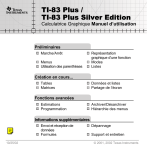
Lien public mis à jour
Le lien public vers votre chat a été mis à jour.